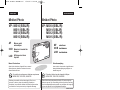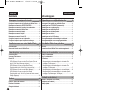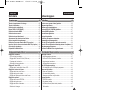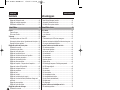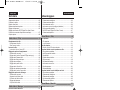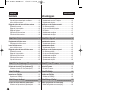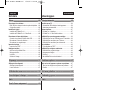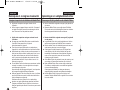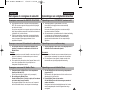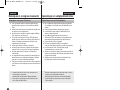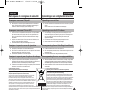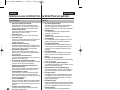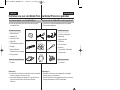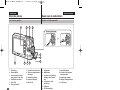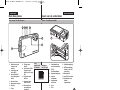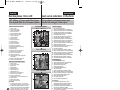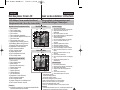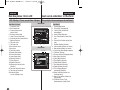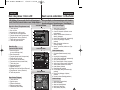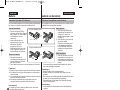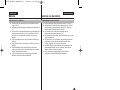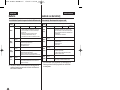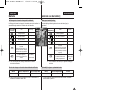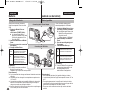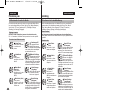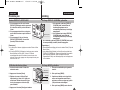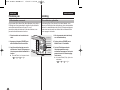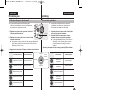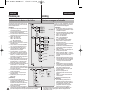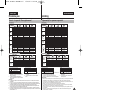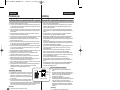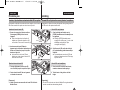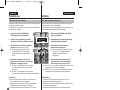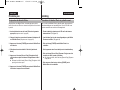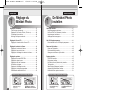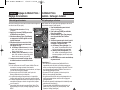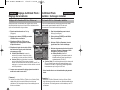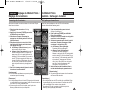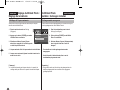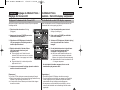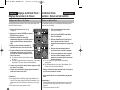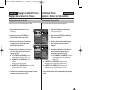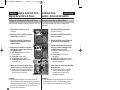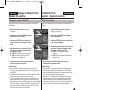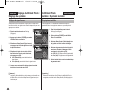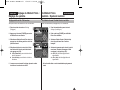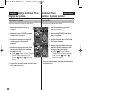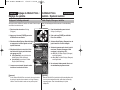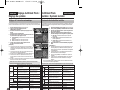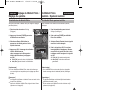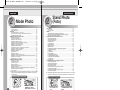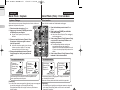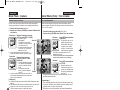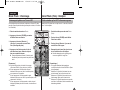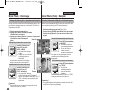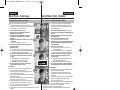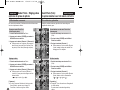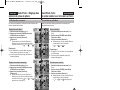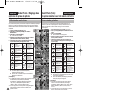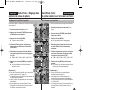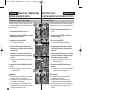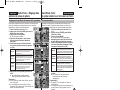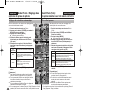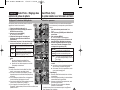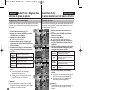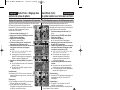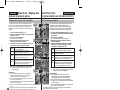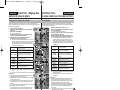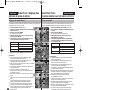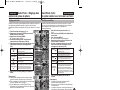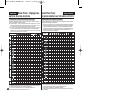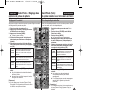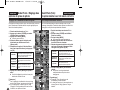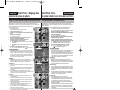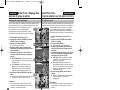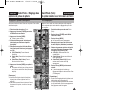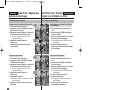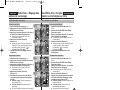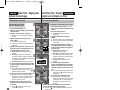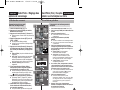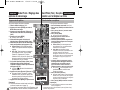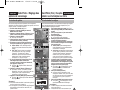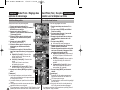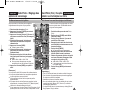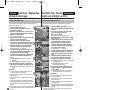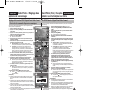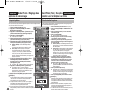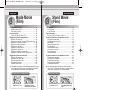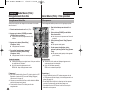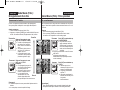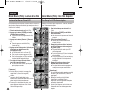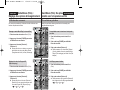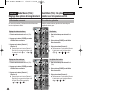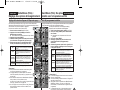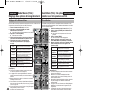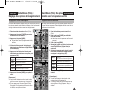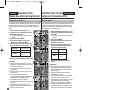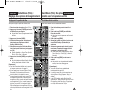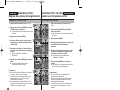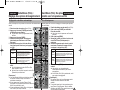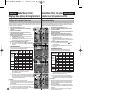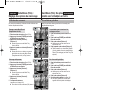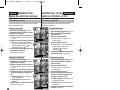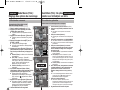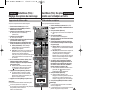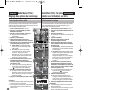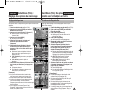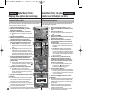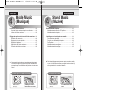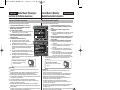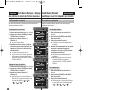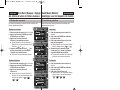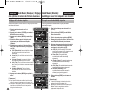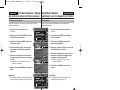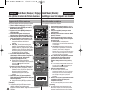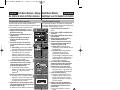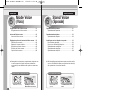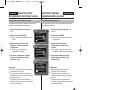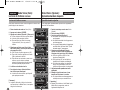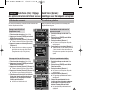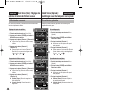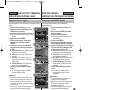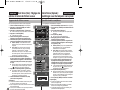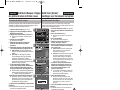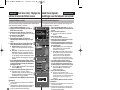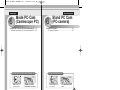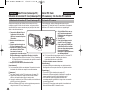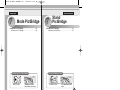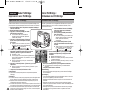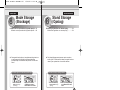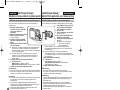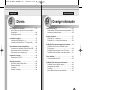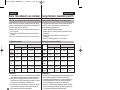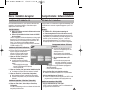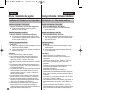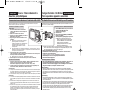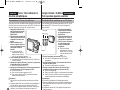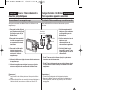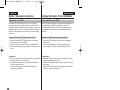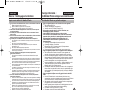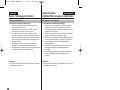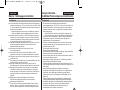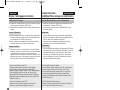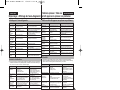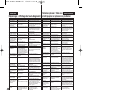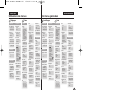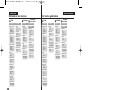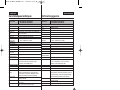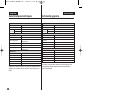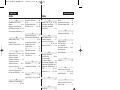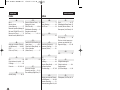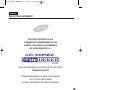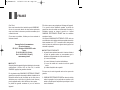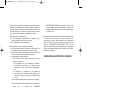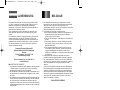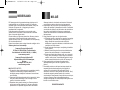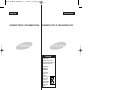Samsung VP MS10, MS10BL, MS10S, MS10R Handleiding
- Categorie
- Telefoons
- Type
- Handleiding

Miniket Photo
VP- MS10(S/BL/R)
MS11(S/BL/R)
MS12(S/BL/R)
MS15(S/BL/R)
FRANÇAIS NEDERLANDS
AD68-00934L
Miniket Photo
VP- MS10(S/BL/R)
MS11(S/BL/R)
MS12(S/BL/R)
MS15(S/BL/R)
Manuel d’instructions
Avant de faire fonctionner l’appareil, lisez ce manuel
d’instructions avec attention et conservez-le en vue
d’une utilisation ultérieure.
Ce produit est conforme aux directives européennes
89/336 CEE, 73/23 CEE, 93/68 CEE.
AF
Mise au point
automatique
CCD
Mémoire à transfert de
charges
LCD
Affichage à cristaux
liquides
N'utilisez qu'un modèle de bloc-batterie agréé. Dans le cas
contraire, il existe un risque de surchauffe, d'incendie ou
d'explosion. Les problèmes résultant de l'utilisation d'accessoires
non autorisés ne sont pas couverts par la garantie Samsung.
Gebruiksaanwijzing
Lees voordat u de camcorder in gebruik neemt
deze gebruiksaanwijzing zorgvuldig door en
bewaar hem goed.
Dit product voldoet aan de volgende richtlijnen:
89/336 CEE, 73/23 CEE, 93/68 CEE.
AF autofocus
CCD beeldsensor
LCD beeldscherm
Gebruik uitsluitend goedgekeurde batterijen. Bij andere batterijen
bestaat er gevaar voor oververhitting, brand en explosies. Samsung
kan niet aansprakelijk worden gesteld voor problemen die het gevolg
zijn van het gebruik van niet goedgekeurde batterijen.
00934L VP-MS10 FRA+NED~007 11/26/05 11:24 AM Page C

Voorzorgen bij het gebruik van de Miniket Photo...........................8
Opmerkingen over COPYRIGHT (auteursrecht)..............................9
Opmerkingen over condensvorming................................................9
Opmerkingen over de Miniket Photo................................................9
Opmerkingen over de batterijhouder .............................................10
Opmerkingen over de lens...............................................................11
Opmerkingen over het LCD-scherm ...............................................11
Voorzorgsmaatregelen met betrekking tot onderhoud ...............11
Voorzorgsmaatregelen voor vervangingsonderdelen ..................11
Functies..............................................................................................12
Accessoires die met Miniket Photo worden meegeleverd ..........13
Achter- & linkeraanzicht...................................................................14
Voor- & onderaanzicht......................................................................15
LCD-scherm .......................................................................................16
Weergavedisplay (schermaanwijzingen in de standen Foto
vastleggen / Fotoweergave) ...........................................................16
Weergavedisplay (schermaanwijzingen in de standen Film
vastleggen / Filmweergave)............................................................17
Weergavedisplay (schermaanwijzingen in de stand Muziek) .......18
Weergavedisplay (schermaanwijzingen in de standen Spraak
vastleggen / Spraakweergave / Instellingen) .................................19
Plaatsen / verwijderen van de batterij ............................................20
Onderhoud van de batterij ...............................................................21
Batterij opladen .................................................................................24
FRANÇAIS NEDERLANDS
Sommaire Inhoudsopgave
22
Consignes à respecter lors de l'utilisation du Miniket Photo .......8
Remarques concernant les DROITS D'AUTEUR.............................9
Remarques concernant la formation de condensationv................9
Remarques concernant le Miniket Photo.........................................9
Remarques concernant la batterie..................................................10
Remarques concernant l’objectif ....................................................11
Remarques concernant l’écran LCD...............................................11
Consignes à respecter en cas de réparation.................................11
Consignes à respecter pour les pièces de rechange...................11
Caractéristiques ................................................................................12
Accessoires fournis avec le Miniket Photo ...................................13
Vue arrière gauch..............................................................................14
Vue avant et du dessous..................................................................15
Ecran LCD ..........................................................................................16
OSD (Affichage à l'écran en modes Photo Capture (Prise de
photo) / Photo View (Visionnage de photo)) ..................................16
OSD (Affichage à l’écran en modes Movie Record
(Enregistrement de film) / Movie Play (Lecture de film)) ...............17
OSD (Affichage à l’écran en mode Music (Musique)) ...................18
OSD (Affichage à l’écran en modes Voice Record
(Enregistrement vocal) / Voice Play (Lecture de fichiers vocaux) /
Settings (Réglages)) .......................................................................19
Insertion / éjection de la batterie.....................................................20
Entretien de la batterie .....................................................................21
Charge de la batterie.........................................................................24
Remarques et consignes de sécurité 8
Familiarisez-vous avec votre Miniket Photo 12
Nom des pièces 14
Batterie 20
Opmerkingen en veiligheidsinstructies 8
Uw Miniket Photo leren gebruiken 12
Naam van de onderdelen 14
Gebruik van de batterij 20
00934L VP-MS10 FRA+NED~007 11/26/05 11:24 AM Page 2

FRANÇAIS NEDERLANDS
Indicator voor opname / batterij opladen.......................................25
Netspanningsindicator .....................................................................25
Werken met de standdraaiknop ......................................................26
De knop DISPLAY (SCHERM) gebruiken........................................27
De knop MENU gebruiken................................................................27
De sneltoetsen gebruiken ................................................................28
De joystick gebruiken ......................................................................29
Structuur van mappen en bestanden.............................................30
Opnametijd en opnamecapaciteit ...................................................31
Een mini SD card gebruiken (optionele accessoire)....................32
Een mini SD card (optionele accessoire) plaatsen / verwijderen...33
Het geheugentype selecteren..........................................................34
Voordat u de Miniket Photo in gebruik neemt. .............................35
Geheugen instellen ...........................................................................37
Het geheugentype selecteren.........................................................37
De functie File No. (Bestandnr.) instellen.......................................38
Het geheugen formatteren..............................................................39
Geheugenruimte weergeven ..........................................................40
Het LCD-display aanpassen ............................................................41
De helderheid van het LCD-display aanpassen ............................41
Datum en tijd instellen......................................................................42
Datum en tijd instellen ....................................................................42
De datumindeling instellen..............................................................43
Weergave van datum en tijd instellen ............................................44
Systeem instellen ..............................................................................45
NTSC/PAL instellen.........................................................................45
De pieptoon instellen ......................................................................46
De Shutter Sound (Geluid sluiter) instellen ....................................47
Taal instellen ...................................................................................48
Sommaire Inhoudsopgave
33
Témoin d'enregistrement / de charge.............................................25
Témoin d'alimentation ......................................................................25
Utilisation de la molette Mode.........................................................26
Bouton DISPLAY (AFFICHAGE).......................................................27
Utilisation du bouton MENU ............................................................27
Utilisation des raccourcis ................................................................28
Utilisation du pavé directionnel ......................................................29
Arborescence des dossiers et des fichiers ...................................30
Durée et capacité d’enregistrement................................................31
Utilisation d'une carte mémoire Mini SD (en option)....................32
Insertion / éjection d'une carte mémoire Mini SD (en option).....33
Choix du type de mémoire...............................................................34
Préparation du Miniket Photo..........................................................35
Réglage de la mémoire.....................................................................37
Choix du type de mémoire .............................................................37
Réglage de la Fonction File No. (Fichier no) .................................38
Formatage de la mémoire ..............................................................39
Affichage de l’espace mémoire ......................................................40
Réglage de l’écran LCD....................................................................41
Réglage de la luminosité de l’écran LCD.......................................41
Réglage de la date et de l'heure......................................................42
Réglage de la date et de l'heure ....................................................42
Réglage du format de la date .........................................................43
Réglage de l'affichage de la date et de l'heure..............................44
Réglage du système .........................................................................45
Réglage des normes NTSC/PAL....................................................45
Réglage du signal sonore...............................................................46
Réglage du bruit de l’obturateur .....................................................47
Sélection de la langue ....................................................................48
Premiers pas 25
Réglage du Miniket Photo 36
Inleiding 25
De Miniket Photo instellen 36
00934L VP-MS10 FRA+NED~007 11/26/05 11:24 AM Page 3

Mode Display (Weergave) instellen................................................49
Automatisch uitschakelen instellen.................................................50
De Miniket Photo opnieuw instellen: ..............................................51
Foto's maken .....................................................................................53
Foto's maken...................................................................................53
In- en uitzoomen .............................................................................54
bekijken ..............................................................................................55
Fotobestanden op het LCD-scherm weergeven............................55
Meerdere fotobestanden bekijken/Een fotobestand vergroten......56
Een vergroot beeldbestand bijsnijden ............................................57
De opties instellen voor het maken van foto's..............................58
De sneltoetsen gebruiken...............................................................58
Scène-standen gebruiken...............................................................60
Het formaat van een foto................................................................61
De beeldkwaliteit .............................................................................62
De meetmethode ............................................................................63
De zelfontspanner...........................................................................64
Meerdere opnamen ........................................................................65
Digitale effecten ..............................................................................66
De belichtingstijd aanpassen - Belichtingscompensatie................67
De ISO-filmgevoeligheid .................................................................68
De witbalans....................................................................................69
De macrostand................................................................................70
De flitser instellen............................................................................71
De scherptediepte instellen ............................................................73
De scherpstelmethode instellen .....................................................74
De anti-trilfunctie (beeldstabilisatie)................................................75
De digitale zoom .............................................................................76
De stempeloptie ..............................................................................77
De opties instellen voor het bekijken van foto's...........................78
De sneltoetsen gebruiken...............................................................78
NEDERLANDS
Réglage de l'affichage du mode .....................................................49
Réglage de l'extinction automatique ..............................................50
Réinitialisation du Miniket Photo.....................................................51
Capture ...............................................................................................53
Capture d’images............................................................................53
Zoom avant et arrière .....................................................................54
Visionnage..........................................................................................55
Visionnage de photos sur l’écran LCD...........................................55
Visionnage de plusieurs photos / Agrandissement d'une photo....56
Rognage d'une photo agrandie ......................................................57
Réglage des options de prise de photo.........................................58
Utilisation des raccourcis ................................................................58
Utilisation des modes Scène ..........................................................60
Réglage de la taille de la photo......................................................61
Réglage de la qualité de la photo...................................................62
Réglage de la méthode de mesure de l'exposition........................63
Réglage du retardateur automatique .............................................64
Réglage de la fonction Multi photos ...............................................65
Réglage des effets numériques......................................................66
Réglage de l'exposition - Compensation de l'exposition ...............67
Réglage de la vitesse ISO (sensibilité) ..........................................68
Réglage de la balance des blancs .................................................69
Réglage du mode Macro ................................................................70
Réglage du flash.............................................................................71
Réglage de la netteté......................................................................73
Réglage de la méthode de mise au point ......................................74
Réglage de la fonction Anti-Shake (Stabilisateur d'images anti-
secousses) ......................................................................................75
Réglage du zoom numérique .........................................................76
Réglage de l'option d'inscription .....................................................77
Réglage des options de visionnage ...............................................78
Utilisation des raccourcis ................................................................78
FRANÇAIS
44
Sommaire Inhoudsopgave
Mode Photo 52 Stand Photo (Foto) 52
00934L VP-MS10 FRA+NED~007 11/26/05 11:24 AM Page 4

FRANÇAIS NEDERLANDS
Fotobestanden verwijderen ............................................................82
Fotobestanden beveiligen...............................................................83
Een fotobestand roteren .................................................................84
Het formaat van een foto wijzigen (verkleinen) .............................85
De diavoorstelling instellen .............................................................86
De DPOF-functie (Digital Print Order Format) ...............................87
Fotobestanden kopiëren .................................................................88
Film opnemen ....................................................................................90
Film opnemen .................................................................................90
In- en uitzoomen .............................................................................91
Een film afspelen...............................................................................92
Een film op het LCD-scherm afspelen ...........................................92
De opties instellen voor het opnemen van film ............................93
De sneltoetsen gebruiken...............................................................93
Het AE-programma instellen...........................................................95
De witbalans....................................................................................96
Digitale effecten instellen................................................................97
De macrostand................................................................................98
De filmkwaliteit instellen..................................................................99
Het formaat van een film ..............................................................100
De zelfontspanner.........................................................................101
Ruisonderdrukking ........................................................................102
De opties instellen voor het bekijken van foto's.........................103
De sneltoetsen gebruiken.............................................................103
Filmbestanden verwijderen...........................................................107
Filmbestanden beveiligen .............................................................108
De diavoorstelling instellen...........................................................109
Filmbestanden kopiëren................................................................110
Muziekbestanden afspelen.............................................................112
Suppression de photos .......................................................................82
Protection de photos ...........................................................................83
Rotation d'une photo ...........................................................................84
Redimensionnement de photos ..........................................................85
Réglage du diaporama........................................................................86
Réglage de la fonction DPOF (Digital Print Order Format –
Protocole de commande d'impression numérique)............................87
Copie de photos ..................................................................................88
Enregistrement d'un film..................................................................90
Enregistrement d'un film .................................................................90
Zoom avant et arrière .....................................................................91
Lecture d'un film ...............................................................................92
Lecture d'un film sur l’écran LCD ...................................................92
Réglage des options d'enregistrement ..........................................93
Utilisation des raccourcis ................................................................93
Réglage de la fonction Program AE (Expo auto prog.) .................95
Réglage de la Balance blanc..........................................................96
Réglage des effets numériques......................................................97
Réglage du mode Macro ................................................................98
Réglage de la qualité du film ..........................................................99
Réglage de la taille du film ...........................................................100
Réglage du retardateur automatique ...........................................101
Réglage de la fonction Coupe ventv ............................................102
Réglage des options de visionnage .............................................103
Utilisation des raccourcis ..............................................................103
Suppression de fichiers vidéo ......................................................107
Protection des fichiers vidéo.........................................................108
Réglage du diaporama .................................................................109
Copie de fichiers vidéo..................................................................110
Lecture de fichiers musicaux ........................................................112
Sommaire
55
Mode Movie (Film) 89
Mode Music (Musique) 111
Inhoudsopgave
Stand Movie (Film) 89
Stand Music (Muziek) 111
00934L VP-MS10 FRA+NED~007 11/26/05 11:24 AM Page 5

Muziekbestanden vanaf de PC kopiëren .....................................112
Muziekbestanden afspelen ...........................................................113
Instellingen voor het afspelen van muziek ..................................114
De sneltoetsen gebruiken .............................................................114
De optie voor herhaaldelijk afspelen ............................................116
De Equaliser..................................................................................117
Muziekbestanden verwijderen ......................................................118
Muziekbestanden beveiligen.........................................................119
Spraakbestanden opnemen...........................................................121
Spraakbestanden opnemen .........................................................121
Spraakbestanden afspelen ............................................................122
Spraakbestanden afspelen ...........................................................122
Instellingen voor het afspelen van spraak...................................123
De sneltoetsen gebruiken.............................................................123
De optie voor herhaaldelijk afspelen ............................................125
Spraakbestanden verwijderen ......................................................126
Spraakbestanden beveiligen ........................................................127
Spraakbestanden kopiëren...........................................................128
De functie PC-camera.....................................................................130
De functie PC-camera ..................................................................130
Afdrukken met PictBridge..............................................................132
Afdrukken met PictBridge .............................................................132
Miniket Photo gebruiken voor massa-opslag..............................134
Miniket Photo gebruiken voor massa-opslag...............................134
NEDERLANDS
Copie de fichiers musicaux depuis un ordinateur ........................112
Lecture de fichiers musicaux ........................................................113
Réglage des options de lecture de fichiers musicaux ...............114
Utilisation des raccourcis ..............................................................114
Réglage de la lecture répétée ......................................................116
Réglage de l'égaliseur...................................................................117
Suppression de fichiers musicaux ................................................118
Protection des fichiers musicaux ..................................................119
Enregistrement des fichiers vocaux.............................................121
Enregistrement des fichiers vocaux .............................................121
Lecture de fichiers vocaux ............................................................122
Lecture de fichiers vocaux............................................................122
Réglage des options de lecture de fichiers vocaux ...................123
Utilisation des raccourcis ..............................................................123
Réglage de la lecture répétée ......................................................125
Suppression de fichiers vocaux....................................................126
Protection de fichiers vocaux........................................................127
Copie de fichiers vocaux ..............................................................128
Utilisation de la fonction PC Cam (Caméscope PC) ..................130
Utilisation de la fonction PC Cam (Caméscope PC) ...................130
Impression avec PictBridge...........................................................132
Impression avec PictBridge ..........................................................132
Utilisation en tant que mémoire de grande capacité..................134
Utilisation en tant que mémoire de grande capacité ...................134
FRANÇAIS
66
Mode Voice (Voix) 120
Sommaire Inhoudsopgave
Mode PC-Cam (Caméscope PC) 129
Mode PictBridge 131
Mode Storage (stockage) 133
Stand Voice (Spraak) 120
Stand PC Cam (PC-camera) 129
Stand PictBridge 131
Stand Storage (Opslag) 133
00934L VP-MS10 FRA+NED~007 11/26/05 11:24 AM Page 6

FRANÇAIS NEDERLANDS
Aansluiten op een PC .....................................................................136
Ondersteunde USB-snelheid per besturingssysteem..................136
Aanbevolen systeemvereisten......................................................136
Software installeren ........................................................................137
DV Media Pro 1.0 installeren........................................................137
DV Media Pro 1.0 / Video Studio installeren................................138
De Miniket Photo op andere apparaten aansluiten ....................139
De Miniket Photo met een USB-kabel op een PC aansluiten .....139
De Miniket Photo aansluiten op een TV-scherm..........................140
De Miniket Photo aansluiten op een videorecorder.....................141
Foto's afdrukken..............................................................................142
Foto's afdrukken met DPOF .........................................................142
De Miniket Photo reinigen en onderhouden................................143
De Miniket Photo na gebruik reinigen ..........................................143
Het apparaat zelf reinigen ............................................................144
De batterij......................................................................................145
Met de Miniket Photo naar het buitenland ...................................146
Tabel voor het zelf opsporen en oplossen van problemen.......147
Tabel voor het zelf opsporen en oplossen van problemen..........147
Checklist........................................................................................147
Raccordement à un ordinateur .....................................................136
Débit USB pris en charge en fonction du système d'exploitation
...
136
Configuration système ..................................................................136
Installation du logiciel ....................................................................137
Installation de DV Media Pro 1.0..................................................137
Installation de DV Media Pro 1.0 / Video Studio..........................138
Raccordement à d'autres périphériques......................................139
Connexion à un ordinateur à l'aide du câble USB.......................139
Raccordement à l'écran d'un téléviseur .......................................140
Raccordement à un magnétoscope .............................................141
Impression de photos.....................................................................142
Impression avec DPOF ................................................................142
Nettoyage et entretien ....................................................................143
Après avoir utilisé le Miniket Photo ..............................................143
Nettoyage du boîtier .....................................................................144
La batterie .....................................................................................145
Utilisation à l'étranger ...................................................................146
Affichage de l'auto-diagnostic.......................................................147
Affichage de l'auto-diagnostic.......................................................147
Liste de vérification .......................................................................147
77
Caractéristiques techniques 151
Index 153
Utilisation des menus 149
Pour la France uniquement : 155
Dépannage 147
Sommaire Inhoudsopgave
Divers 135
Technische gegevens 151
Index 153
Het menu gebruiken 149
Problemen oplossen 147
Overige informatie 135
00934L VP-MS10 FRA+NED~007 11/26/05 11:24 AM Page 7

FRANÇAIS NEDERLANDS
88
Opmerkingen en veiligheidsinstructies
Voorzorgen bij het gebruik van de Miniket Photo
✤ Neemt u alstublieft de volgende voorzorgen bij het gebruik van
de camera:
✤ Bewaar de Miniket Photo op een veilige plaats. De Miniket
Photo heeft een lens die beschadigd kan raken door schokken.
Houd het apparaat buiten het bereik van kinderen.
✤ Neemt u alstublieft de volgende voorzorgen bij het gebruik
van de camera:
■
Leg de Miniket Photo niet op vochtige plekken neer. Vocht en
water kunnen defecten aan de Miniket Photo veroorzaken.
■
Raak de miniket Photo of de elektriciteitssnoeren niet aan met
natte handen, anders kunt u een schok krijgen.
■
Gebruik geen flits vlakbij iemands ogen. De flits geeft een
sterke lichtpuls af die (net als direct zonlicht) de ogen kan
beschadigen. Vooral wanneer u kleine kinderen fotografeert,
moet u ervoor zorgen dat er tussen de flitser en het kind
minimaal een meter afstand is.
■
Als de Miniket Photo niet goed werkt, neem dan contact op met
een verkoper of Samsung-servicecentrum bij u in de buurt.
■
Maak de Miniket Photo schoon met een droge, zachte doek.
Om vlekken te verwijderen kunt u een zachte doek gebruiken
met een milde zeepoplossing.
Gebruik geen oplosmiddelen, en zeker geen benzenen,
aangezien deze het oppervlak ernstig kunnen beschadigen.
■
Houd de Miniket Photo uit de regen en uit de buurt van
zeewater. Reinig de Miniket Photo na gebruik. Door zout water
kan roest ontstaan.
Remarques et consignes de sécurité
Consignes à respecter lors de l'utilisation du Miniket Photo
✤ Veuillez tenir compte des consignes suivantes lors de
l’utilisation :
✤ Veillez à ranger cet appareil dans un endroit sûr. Cet appareil
est équipé d’un objectif pouvant être endommagé en cas de
choc.Conservez-le hors de portée des enfants.
✤ Veuillez tenir compte des consignes suivantes lors de
l’utilisation :
■
Ne rangez pas votre Miniket Photo dans un endroit humide.
L’humidité et l'eau peuvent être à l'origine de
dysfonctionnements de l'appareil.
■
Pour éviter tout risque d'électrocution, ne manipulez pas
l'appareil ni le cordon d'alimentation avec les mains mouillées.
■
Ne déclenchez pas le flash près des yeux d'une personne. Le
flash émet une lumière violente, laquelle peut avoir sur la vue
des effets aussi néfastes que ceux de la lumière directe du
soleil. Lorsque vous photographiez des nouveau-nés, faites
particulièrement attention à ce que le flash se trouve à 1 m
minimum de votre sujet.
■
Si votre Miniket Photo ne fonctionne pas correctement, veuillez
contacter le revendeur ou le centre agréé de service après-
vente Samsung le plus proche.
Ne procédez pas au démontage de l'appareil : vous risqueriez
de provoquer des dégâts difficilement réparables.
■
Nettoyez l'appareil à l'aide d'un chiffon doux et sec. Les tâches
pourront être ôtées au moyen d'un chiffon doux imbibé d'une
solution détergente non agressive.
N'utilisez aucun solvant, quel qu'il soit, en particulier du
benzène, sous peine d'endommager gravement les finitions.
■
Protégez votre Miniket Photo de la pluie et de l'eau de mer.
Nettoyez l'appareil après utilisation. L'eau de mer peut corroder
les pièces.
00934L VP-MS10 FRA+NED~037 11/26/05 11:25 AM Page 8

FRANÇAIS NEDERLANDS
99
Opmerkingen en veiligheidsinstructies
1. Als het plotseling te warm wordt, is het mogelijk dat er in
de Miniket Photo condensatie optreedt.
Bijvoorbeeld:
✤ Het verlaten of betreden van een verwarmde plaats op een
koude dag kan condensatie in de camcorder veroorzaken.
✤ Doe het apparaat in een (plastic) draagtas voordat u het
blootstelt aan een plotselinge temperatuurwisseling.
✤ Televisieprogramma's, videocassettes, DVD-films,
bioscoopfilms en dergelijke kunnen auteursrechtelijk
beschermd zijn.
Het zonder toestemming kopiëren van auteursrechtelijk
beschermd materiaal is strafbaar.
✤ Alle handelsnamen en handelsmerken die in deze handleiding
of in andere met uw Samsung-product meegeleverde
documentatie worden vermeld, zijn handelsmerken of
geregistreerde handelsmerken van hun respectievelijke
eigenaren.
Opmerkingen over de Miniket Photo
Opmerkingen over COPYRIGHT (auteursrecht)
Opmerkingen over condensvorming
1. Stel de Miniket Photo niet bloot aan hoge temperaturen
(hoger dan 60°C).
Bijvoorbeeld in een afgesloten auto die in de volle zon staat
geparkeerd of in direct zonlicht.
2. Laat de Miniket Photo niet nat worden.
Stel de Miniket Photo niet bloot aan regen, zeewater of
andere vloeistoffen.
Het apparaat zal worden beschadigd wanneer het in water
wordt ondergedompeld of wordt blootgesteld aan hoge
vochtigheid.
Remarques et consignes de sécurité
1. Une brusque hausse de la température ambiante peut
entraîner la formation de condensation à l’intérieur du
Miniket Photo.
Exemple :
✤ Si vous entrez dans un endroit chauffé ou en sortez alors qu’il
fait froid à l’extérieur, de la condensation peut se former à
l’intérieur de l’appareil.
✤ Pour empêcher ce phénomène, placez l’appareil dans un étui
ou un sac en plastique afin de ne pas l’exposer à un
changement de température brutal.
✤ Les programmes télévisés, cassettes VHS préenregistrées,
DVD, films et autres supports d’image peuvent être protégés
par des droits d’auteur.
La copie non autorisée de ces supports peut porter atteinte aux
droits des propriétaires concernés et constitue une infraction à
la législation sur les droits d’auteur.
✤ Toutes les appellations commerciales et marques déposées
citées dans ce manuel ou dans toute documentation fournie
avec votre appareil Samsung appartiennent à leurs
propriétaires respectifs.
Remarques concernant le Miniket Photo
Remarques concernant les DROITS D'AUTEUR
Remarques concernant la formation de condensation
1. N’exposez jamais le Miniket Photo à des températures
élevées (au-delà de 60°C).
(Voiture fermée en été ou en plein soleil, par exemple.)
2. Ne mouillez pas le Miniket Photo.
Gardez le Miniket Photo à l’abri de la pluie, de l’eau de mer
ou de toute autre forme d’humidité.
En plongeant le Miniket Photo dans l’eau ou en l’exposant à
des taux d’humidité élevés, vous risquez de l’endommager.
00934L VP-MS10 FRA+NED~037 11/26/05 11:25 AM Page 9

FRANÇAIS NEDERLANDS
1010
Opmerkingen en veiligheidsinstructies
Opmerkingen over de batterijhouder
✤ Het is raadzaam de originele Samsung-batterij te gebruiken,
die verkrijgbaar is in de winkel waar u de Miniket Photo hebt
gekocht.
✤ Laad de batterij helemaal op voordat u gaat opnemen.
✤ Om de batterij te sparen schakelt u de Miniket Photo uit
wanneer u deze niet gebruikt.
✤ Als de Miniket Photo langer dan drie minuten in de
sluimerstand (STBY) staat zonder te worden gebruikt, wordt
deze automatisch uitgeschakeld om de batterij te sparen.
✤ Zorg dat de batterij correct is geplaatst.
✤ De nieuwe, meegeleverde batterij is niet opgeladen.
Laad een nieuwe batterij helemaal op voordat u deze gebruikt.
✤ Laat de batterij niet vallen. De batterij raakt mogelijk
beschadigd wanneer u deze laat vallen.
✤ Wanneer u een lithium-ion batterij volledig ontlaadt, worden de
interne cellen beschadigd. De batterij kan gaan lekken wanneer
hij geheel wordt ontladen.
✤ Verwijder daarom de batterij wanneer hij helemaal leeg is.
Reinig de houder voordat u de batterij plaatst.
✳
Wanneer de levensduur van de batterij ten einde is, neemt u
contact op met uw plaatselijke leverancier.
Batterijen moeten als chemisch afval worden behandeld.
✳
Laat de batterij niet vallen wanneer u deze uit de Miniket
Photo verwijdert.
Remarques et consignes de sécurité
Remarques concernant la batterie
✤ Il est recommandé d'utiliser la batterie d'origine Samsung
disponible dans le magasin où vous avez acheté le Miniket
Photo.
✤ Assurez-vous que la batterie est complètement chargée avant
de commencer votre enregistrement.
✤ Afin d’économiser l’énergie de la batterie, éteignez le Miniket
Photo lorsque vous ne l'utilisez pas.
✤ Si vous laissez votre appareil en mode STBY (En attente)
pendant plus de 3 minutes sans l’utiliser et que la batterie est
insérée, il s’éteindra automatiquement afin d’éviter toute
consommation inutile d’énergie.
✤ Vérifiez que la batterie est insérée correctement.
✤ La batterie neuve fournie avec l’appareil n’est pas chargée.
Avant de l’utiliser, il vous faut donc la charger complètement.
✤ Ne laissez jamais tomber la batterie. Cela risquerait de
l’endommager.
✤ Les compartiments internes risquent d’être endommagés si la
batterie lithium-ion est complètement déchargée. La batterie
risque de fuir si elle est complètement déchargée.
✤ Pour éviter ce problème, prenez soin de la retirer lorsqu’elle est
vide. Eliminez les corps étrangers des bornes avant d’insérer la
batterie.
✳
Lorsque la batterie arrive en fin de vie, adressez-vous à
votre revendeur le plus proche.
La batterie doit être jetée avec les déchets chimiques.
✳
Prenez garde à ne pas laisser tomber la batterie lorsque
vous la sortez du Miniket Photo.
00934L VP-MS10 FRA+NED~037 11/26/05 11:25 AM Page 10

Correct afvoeren van dit product
(inzameling afval van elektrische en elektronische apparatuur)
(Van toepassing in de Europese Gemeenschap en andere Europese landen
met een systeem voor gescheiden afvalinzameling)
Dit symbool op het product of in de bijbehorende documentatie geeft aan dat het
(versleten) product niet mag worden weggegooid met het normale huisafval. Om
schade aan milieu of gezondheid te voorkomen die kan ontstaan bij ongereguleerde
afvalverwerking, bent u ervoor verantwoordelijk dat het product gescheiden van
andere soorten afval wordt aangeleverd zodat het op de juiste manier kan worden
gerecycled en de grondstoffen zoveel mogelijk kunnen worden hergebruikt. Privé-
personen kunnen de leverancier bij wie het product is gekocht of de betreffende
overheidsinstantie raadplegen voor informatie over innamepunten en hoe het
product daar dient te worden aangeleverd voor milieuvriendelijke recycling.
Zakelijke gebruikers kunnen contact opnemen met hun leverancier en/of leveringsvoorwaarden c.q.
aankoopcontract raadplegen. Dit product mag niet samen met ander zakelijk afval ter inzameling
worden aangeleverd.
Comment éliminer ce produit
(déchets d’équipements électriques et électroniques)
(Applicable dans les pays de l’Union Européen et aux autres pays
européens disposant de systémes de collecte sélective)
Ce symbole sur le produit ou sa documentation indique qu’il ne doit pas être
éliminé en fin de vie avec les autres déchets ménagers. L’élimination
incontrôlée des déchets pouvant porter préjudice à l’environnement ou à la
santé humaine, veuillez le séparer des autres types de déchets et le recycler de
façon responsable. Vous favoriserez ainsi la réutilisation durable des ressources
matérielles. Les particuliers sont invités à contacter le distributeur leur ayant
vendu le produit ou à se renseigner auprès de leur mairie pour savoir où et
comment ils peuvent se débarrasser de ce produit afin qu’il soit recyclé en
respectant l’environnement. Les entreprises sont invitées à contacter leurs fournisseurs et à
consulter les conditions de leur contrat de vente. Ce produit ne doit pas être éliminé avec les
autres déchets commerciaux.
FRANÇAIS NEDERLANDS
1111
Opmerkingen en veiligheidsinstructies
1. Het LCD-display is met de grootste precisie vervaardigd. Er kunnen
echter kleine puntjes (rood, blauw of groen) op het LCD-display te zien
zijn. Deze puntjes zijn normaal en hebben geen invloed op de
opgenomen beelden.
2. In fel zonlicht is het LCD-display mogelijk moeilijk af te lezen.
3. Direct zonlicht kan het LCD-display beschadigen.
✤ Richt de cameralens niet rechtstreeks naar de zon wanneer u opnamen
maakt.
Direct zonlicht kan de CCD-beeldsensors beschadigen.
Opmerkingen over de lens
Opmerkingen over het LCD-scherm
✤ Probeer de Miniket Photo nooit zelf te repareren.
✤ Als u het apparaat openmaakt, loopt u onder andere het gevaar van een
elektrische schok.
✤ Laat al het onderhoud over aan gekwalificeerd personeel.
Voorzorgsmaatregelen met betrekking tot onderhoud
Voorzorgsmaatregelen voor vervangingsonderdelen
✤ Wanneer bepaalde onderdelen moeten worden vervangen, mogen alleen
vervangingsonderdelen worden gebruikt die de fabrikant voorschrijft of
die dezelfde eigenschappen hebben als het oorspronkelijke onderdeel.
✤ Andere onderdelen kunnen onder meer brand en elektrische schokken
veroorzaken.
Remarques et consignes de sécurité
1. L’écran LCD est un composant de haute précision. Il se peut toutefois
que de minuscules points (rouges, bleus ou verts) apparaissent sur
celui-ci. Ce phénomène est normal et n’affecte aucunement l’image
enregistrée.
2. Lorsque vous utilisez l’écran LCD en plein soleil ou à l’extérieur, il se
peut que l’image soit difficile à distinguer.
3. La lumière directe du soleil peut endommager l’écran LCD.
✤ Ne filmez pas en orientant l’objectif du Miniket Photo en direction du
soleil. La lumière directe du soleil est susceptible d’endommager la
mémoire à transfert de charges (capteur d’image CCD).
Remarques concernant l’objectif
Remarques concernant l’écran LCD
✤ N’essayez pas de réparer vous-même le Miniket Photo.
✤ En ouvrant ou en retirant les capots, vous vous exposez à des tensions
électriques dangereuses, entre autres risques.
✤ Confiez toute réparation à un technicien qualifié.
Consignes à respecter en cas de réparation
Consignes à respecter pour les pièces de rechange
✤ Lorsque des pièces doivent être remplacées, assurez-vous que le
réparateur utilise des pièces de rechange spécifiées par le fabricant et
possédant les mêmes caractéristiques que celles d'origine.
✤ L’utilisation de toute pièce de rechange non agréée pourrait notamment
occasionner un incendie ou une électrocution.
00934L VP-MS10 FRA+NED~037 11/26/05 11:25 AM Page 11

FRANÇAIS NEDERLANDS
●
Hoge-resolutie digitale fotocamera
Door gebruik van een 5-pixel CCD is een maximumresolutie van
2592 x 1944 mogelijk. U kunt afbeeldingen opslaan in het
geïntegreerde interne geheugen of op een externe geheugenkaart.
●
MPEG4-filmopname
U kunt MPEG4-films opnemen op het geïntegreerde interne
geheugen of op de mini SD Card.
●
X15-digitale zoom
Met deze functie kunt u een afbeelding tot 5 maal vergroten.
●
TFT- kleurendisplay
Het TFT-kleurendisplay met een hoge-resolutie van 150 K geeft
heldere, scherpe opnamen die u onmiddellijk kunt bekijken.
●
Anti-trillingen beeldstabilisatie
Met de Miniket Photo kunt u onstabiele beelden corrigeren, die
worden veroorzaakt door natuurlijke trillingen van uw hand bij het
maken van foto's van niet-bewegende voorwerpen in donkere
omgevingen.
●
Diverse digitale effecten
Met de functie DSE (Digital Special Effects) kunt u de film een
bijzondere look geven door een heleboel speciale effecten te
gebruiken.
●
USB-interface voor gegevensoverdracht
U kunt foto's en film- of andere bestanden via een USB-aansluiting
naar een PC overbrengen.
●
PC-cam met verschillende gebruiksmogelijkheden
U kunt de Miniket Photo gebruiken als een PC-webcam voor video-
chatten en andere webcam-toepassingen.
●
Stemopname/weergave met een uitgebreid geheugen
U kunt stemmen opnemen en opslaan in het interne geheugen of
op de mini SD card (optionele accessoire) om later af te spelen.
●
Extra voordeel, muziek
Met de Miniket Photo kunt u muziekbestanden afspelen die in het
interne geheugen of op een mini SD card (optionele accessoire)
zijn opgeslagen. Geniet met de Miniket Photo van uw favoriete
songs in uw muziekbestanden.
●
PictBridge/DPOF-functie
Wanneer u de Miniket Photo aansluit op een printer die PictBridge
ondersteunt en DPOF (Digital Printing Order Format) via een USB-
kabel, kunt u uw opgeslagen foto's zonder een PC afdrukken.
●
Meerdere schermtalen
Uit de lijst met schermtalen kunt u de gewenste taal kiezen.
Functies
Uw Miniket Photo leren gebruiken
1212
●
Appareil photo numérique haute résolution
Il utilise 5 Méga pixels CCD avec une résolution disponible
maximale de 2 592 x 1 944. Vous pouvez stocker des images sur
la mémoire intégrée interne ou sur une carte mémoire externe.
●
Enregistrement vidéo MPEG4
Vous pouvez enregistrer des vidéos MPEG4 sur la mémoire
intégrée interne ou sur une mini carte SD.
●
Zoom numérique x15
Permet de grossir une image jusqu’à 15 fois sa taille d’origine.
●
Écran LCD-TFT couleur
L’écran LCD-TFT couleur à haute résolution (150 000 pixels) offre
une image nette et vous permet de visionner vos fichiers
enregistrés immédiatement.
●
Stabilisateur d'images anti-secousses
Votre Miniket Photo vous permet de réduire l'instabilité de l'image
en réduisant les effets des tremblements qui se produisent lors de
la prise de photos d'objets fixes dans des endroits sombres.
●
Effets spéciaux numériques divers
Grâce à la fonction DSE (effets spéciaux numériques), vous
pouvez donner à votre film une touche d’originalité en lui ajoutant
divers effets spéciaux.
●
Interface USB pour le transfert de données
Vous pouvez transférer des fichiers photo, vidéo ou autres vers un
ordinateur à l'aide de l'interface USB.
●
Fonction Web cam pour divertissements multiples
Vous pouvez utiliser cet appareil comme webcam afin de participer
à des chats vidéo ainsi que pour d'autres utilisations.
●
Enregistrement/Lecture de données vocales grâce à une
mémoire de grande capacité
Vous pouvez lire et enregistrer des fichiers vocaux et les stocker
sur la mémoire interne ou sur une mini carte SD (en option).
●
Atout supplémentaire : la musique
Avec ce Miniket Photo, vous pouvez lire des fichiers musicaux
stockés sur la mémoire interne ou sur une mini carte SD (en
option). Profitez donc de vos chansons préférées grâce aux fichiers
musicaux de votre Miniket Photo.
●
Fonction PictBridge/DPOF
Lorsque vous raccordez cet appareil à une imprimante compatible
PictBridge et à une fonction DPOF à l'aide d'un câble USB, vous
pouvez imprimer les images qu'il contient sans avoir recours à un
ordinateur.
●
Affichage à l’écran en plusieurs langues
Vous pouvez sélectionner la langue d’affichage de votre choix
parmi la liste qui apparaît à l’écran.
Caractéristiques
Familiarisez-vous avec votre Miniket Photo
00934L VP-MS10 FRA+NED~037 11/26/05 11:25 AM Page 12

FRANÇAIS NEDERLANDS
1313
3. Audio/Video Cable
2. AC Power Adapter
1. Lithium Ion Battery Pack
5. Software CD
4. USB Cable
8. Soft Case 9. Earphones7. Instruction Book/Quick Guide
6. Hand Strap
✤ Controleer of de volgende standaardaccessoires bij de Miniket
Photo werden meegeleverd:
1. Lithium-ion-batterijhouder
2. Netvoeding
3. Audio/video-kabel
4. USB-kabel
5. Cd met software
6. Handriem
7. Instructieboek / Snelstartgids
8. Zachte houder
9. Oortelefoon
[ Opmerkingen ]
✤ Onderdelen en accessoires zijn verkrijgbaar bij uw plaatselijke
Samsung-dealer en -servicecentrum.
✤ Vanaf de internetsite van Samsung Electronics kunt u de nieuwste
stuurprogrammasoftware en CODEC's downloaden.
Uw Miniket Photo leren gebruiken
Accessoires die met Miniket Photo worden meegeleverd
Standaardaccessoires
Optionele accessoires
✤ Vérifiez que les accessoires suivants ont bien été fournis avec
votre Miniket Photo.
1. Batterie lithium-ion
2. Adaptateur CA
3. Câble audio / vidéo
4. Câble USB
5. CD d’installation des logiciels
6. Dragonne
7. Manuel d’utilisation /
Guide de prise en main rapide
8. Etui de protection
9. Ecouteurs
[ Remarques ]
✤ Les éléments et accessoires sont disponibles chez votre revendeur
Samsung et auprès du service après-vente.
✤ Vous pouvez télécharger des programmes, le dernier logiciel du
pilote et des codecs depuis le site Internet de Samsung
Electronics.
Familiarisez-vous avec votre Miniket Photo
Accessoires fournis avec le Miniket Photo
Accessoires principaux
Accessoires en optionEcouteurs
00934L VP-MS10 FRA+NED~037 11/26/05 11:25 AM Page 13

FRANÇAIS NEDERLANDS
1414
Achter- & linkeraanzicht
1. Sneltoetsen
2. MENU-knop
3. Joystick-toets (Omhoog,
Omlaag, Links, Rechts,
OK)
4. Oortelefoon- en AV-
aansluiting
5. USB-poort
6. DC IN-aansluiting
7. Aansluitingklepje
8. Indicator voor opname /
batterij opladen
9. Ingebouwde speaker
10. Display (Weergave)-knop
11. LCD-scherm
Naam van de onderdelen
M
E
N
U
5.25 M
EGA PIXEL
POWER
W
T
USB
D
C
IN
1
Fastening Hand strap
➮
2
11 10 9 8
7
6
5
3 4
Vue arrière gauche
1. Raccourcis
2. Bouton MENU
3. Pavé directionnel (haut,
bas, gauche, droite, OK)
4. Ecouteurs et prise AV
5. Port USB
6. Prise d'entrée CC
7. Couvercle du connecteur
8. Témoin d'enregistrement /
de charge
9. Haut-parleur interne
10. Bouton d’affichage
11. Ecran LCD
Nom des pièces
00934L VP-MS10 FRA+NED~037 11/26/05 11:25 AM Page 14

FRANÇAIS NEDERLANDS
Naam van de onderdelen
Voor- & onderaanzicht
1515
Carte
mémoire mini
SD utilisable
1. Standdraaiknop
(stand selecteren)
2. [W/T]-
zoomschakelaar
3. Opname-/stopknop
4. Aan-/uit
schakelaar
5. Ingebouwde
microfoon
6. Lens
7. Flits
8. Statiefbevestiging
9. OPEN-schakelaar
(batterij / mini SD
card-sleuf)
10. Batterijsleuf
11. mini SD card-sleuf
12. Schakelaar voor
batterij
vergrendelen
Bruikbare
mini SD card
mini SD card
1
2 3 4 5
6
7
8
10
11
12
9
Nom des pièces
Vue avant et du dessous
1. Molette de mode
(sélecteur de
modes)
2. Interrupteur de
zoom [W/T]
3. Bouton Record /
Stop (Enregistrer /
Arrêt)
4. Bouton Power
5. Microphone intégré
6. Objectif
7. Flash
8. Filetage pour
trépied
9. Interrupteur OPEN
(logement pour
batterie / mini carte
SD)
10. Logement pour
batterie
11. Logement pour
mini carte SD
12. Interrupteur de
verrouillage de
la batterie
00934L VP-MS10 FRA+NED~037 11/26/05 11:25 AM Page 15

FRANÇAIS NEDERLANDS
1616
Naam van de onderdelen : LCD-scherm
Weergavedisplay (schermaanwijzingen in de
standen Foto vastleggen / Fotoweergave)
Stand Foto vastleggen
1. Mode Indicator (Standindicator)
2. Image Size Indicator (Indicator voor Beeldgrootte)
3. Image Quality Indicator (Indicator voor Beeldkwaliteit)
4. Anti-Shake Indicator (Indicator voor Anti-trillingen)
5. White Balance Indicator (Indicator voor Witbalans)
6. EV Indicator (Indicator voor EV)
7. ISO Speed Indicator (Indicator voor ISO-snelheid)
8. Multi Shot Indicator (Indicator voor Multishot) *
9. Sharpness Indicator (Indicator voor Scherptediepte)
10. Digital Effect Indicator (Indicator voor Digitaal effect)
11. Date / Time Indicator (Indicator voor Datum/tijd)
12. Optical Zoom Indicator (Indicator voor Optische zoom)
13. Waarschuwingsindicator bij trillen
14. Digital Zoom Indicator (Indicator voor Digitale zoom)
15. Self Timer (Zelfontspanner) (sneltoets) *
17. Flash (Flitser) (sneltoets)
18. Record / Play (Vastleggen / Afspelen) (sneltoets)
19.
Battery Life Indicator (Indicator voor Levensduur batterij)
20. Memory Type Indicator (Indicator voor Type-geheugen)
21. Focus Indicator (Indicator voor Scherpstelling)
22.
Image Counter (Beeldteller) (aantal op te nemen beelden)
23. Metering Mode Indicator (Indicator voor Meten)
24. Scene Mode Indicator (Indicator voor Scènestand)
Stand Fotoweergave
1. Mode Indicator (Standindicator)
2. Image Size Indicator (Indicator voor Beeldgrootte)
3. DPOF Indicator (Indicator voor DPOF)
4. Image Number (Aantal beelden)
5. Delete (Wissen) (sneltoets)
6. Protection (Beveiliging) (sneltoets)
7. Slide (Dia) (sneltoets)
8. Record / Play (Vastleggen / Afspelen) (sneltoets)
9.
Battery Life Indicator (Indicator voor Levensduur batterij)
10. Memory Type Indicator (Indicator voor Type-geheugen)
11. Image Counter (Beeldteller) (huidig / totaal)
12. Current Selection (Huidige selectie)
13. Move (Verpl.) (Help-toets)
14. Full View (Volledig beeld) (Help-toets)
[ Opmerkingen ]
✤ Functies die niet gemarkeerd zijn met een *
(sterretje) blijven behouden nadat het apparaat is
uitgeschakeld en later opnieuw wordt gestart.
✤ De hierboven weergegeven schermindicatoren van
dit product zijn gebaseerd op VP-MS10.
✤ De schermindicatoren zijn gebaseerd op het gebruik
voor opslag van intern geheugen.
Nom des pièces : Ecran LCD
OSD (Affichage à l'écran en modes Photo Capture
(Prise de photo)/Photo View (Visionnage de photo))
Mode Photo Capture (Prise de photo)
1. Témoin de mode
2. Témoin de taille d’image
3. Témoin de qualité d'image
4. Témoin anti-secousses
5. Témoin de balance des blancs
6. Témoin de valeur d'exposition
7. Témoin de vitesse ISO
8. Témoin multi-photos *
9. Témoin de netteté
10. Témoin d'effet numérique
11. Témoin Date/Heure
12. Témoin de zoom optique
13. Témoin anti-secousses
14. Témoin de zoom numérique
15. Retardateur automatique (Raccourci) *
16. Macro (Raccourci)
17. Flash (Raccourci)
18. Enregistrement / Lecture (Raccourci)
19. Témoin de charge de la batterie
20. Témoin du type de mémoire
22. Témoin de mise au point
22. Compteur d'images (nombre d'images fixes
enregistrables)
23. Témoin du mode Metering (Mes expo)
24. Témoin du mode Scene (Scène)
Mode Photo View (Visionnage de photo)
1. Témoin de mode
2. Témoin de taille d’image
3. Témoin DPOF
4. Nombre d'images
5. Supprimer (Raccourci)
6. Protection (Raccourci)
7. Diaporama (Raccourci)
8. Enregistrement / Lecture (Raccourci)
9. Témoin de charge de la batterie
10. Témoin du type de mémoire
11. Compteur d’images (en cours d’affichage / total)
12. Sélection actuelle
13. Déplacez (touche d'aide)
14. Plein écran (touche d'aide)
[ Remarques ]
✤ Les fonctions non suivies d'un * sont conservées
lorsque l'appareil est redémarré après avoir été éteint.
✤ Les témoins des affichages à l'écran de ce produit
indiqués ci-dessus sont basés sur le modèle VP-MS10.
✤ Les témoins des affichages à l'écran sont basés sur
l'utilisation de la mémoire interne pour le stockage.
Photo Capture Mode
Photo View Mode
Photo View Mode
MoveMove Full ViewFull View
OK
Slide
12
13
14
SS
1
3
2
4
5
6
7
9
10
11
14
12 13
16
15
18
17
19
2022 2123248
Move Full View
Slide
Slide
Slide
2592
1
6
2
3
4
7
6
5
11
10 9 8
00934L VP-MS10 FRA+NED~037 11/26/05 11:25 AM Page 16

FRANÇAIS NEDERLANDS
Stand Film vastleggen
1. Mode Indicator (Standindicator)
2. Image Size Indicator (Indicator voor Beeldgrootte)
3. Image Quality Indicator (Indicator voor
Beeldkwaliteit)
4. Macro Indicator (Indicator voor Macro)
5. Self Timer Indicator (Indicator voor Zelfontspanner) *
6. Windcut Indicator (Indicator voor
windruisonderdrukking)
7. Date / Time Indicator (Indicator voor Datum/tijd)
8. Zoom In / Out Indicator (Indicator voor in-
/uitzoomen)
9. Digital Effect (Digitaal effect) (sneltoets)
10. White Balance (Witbalans) (sneltoets)
11. Program AE (AE-programma) (sneltoets)
12. Record / Play (Vastleggen / Afspelen) (sneltoets)
13. Battery Life Indicator (Indicator voor Levensduur
batterij)
14. Memory Type Indicator (Indicator voor Type-
geheugen)
15. Counter (Teller) (verstreken tijd)
16. Record / Stop Indicator (Indicator voor Vastleggen /
Stop)
17. Remaining Time Indicator (Indicator voor
Resterende tijd)
Stand Filmweergave
1. Mode Indicator (Standindicator)
2. Image Size Indicator (Indicator voor Beeldgrootte)
3. Image Number (Aantal beelden)
4. Playback Progress Bar (Voortgangsbalk voor
afspelen)
5. Counter (Teller) (verstreken tijd)
6. Volume Indicator (Indicator voor Volume)
7. Delete (Wissen) (sneltoets)
8. Protection (Beveiliging) (sneltoets)
9. All Play (Alles afspelen) (sneltoets)
10. Record / Play (Vastleggen / Afspelen) (sneltoets)
11. Battery Life Indicator (Indicator voor Levensduur batterij)
12. Memory Type Indicator (Indicator voor Type-geheugen)
13. Image Counter (Beeldteller) (huidig / totaal)
14. Stop / Play / Pause Indicator (Indicator voor Stop / Afspelen / Pauze)
[ Opmerking ]
✤ Functies die niet gemarkeerd zijn met een * (sterretje) blijven behouden nadat
de Miniket Photo is uitgeschakeld en later opnieuw wordt gestart.
1717
Naam van de onderdelen : LCD-scherm
Weergavedisplay (schermaanwijzingen in de
standen Film vastleggen / Filmweergave)
Mode Movie Record (Enregistrement de film)
1. Témoin de mode
2. Témoin de taille d’image
3. Témoin de qualité d'image
4. Témoin de macro
5. Témoin de retardateur automatique *
6. Témoin de filtre de suppression du bruit du vent
7. Témoin Date / Heure
8. Témoin de zoom avant / arrière
9. Digital Effect (Effet numérique) (Raccourci)
10. White Balance (Balance blanc) (Raccourci)
11. Program AE (Expo auto prog.) (Raccourci)
12. Enregistrement / Lecture (Raccourci)
13. Témoin de charge de la batterie
14. Témoin du type de mémoire
15. Compteur (temps écoulé)
16. Témoin d’enregistrement / de veille
17. Témoin du temps restant
Mode Movie Play (Lecture de film)
1. Témoin de mode
2. Témoin de taille d’image
3. Nombre d'images
4. Barre d’avancement de la lecture
5. Compteur (temps écoulé)
6. Témoin de volume
7. Supprimer (Raccourci)
8. Protection (Raccourci)
9. Jouer tous (Raccourci)
10. Enregistrement / Lecture (Raccourci)
11. Témoin de charge de la batterie
12. Témoin du type de mémoire
13. Compteur d’images (en cours d’affichage / total)
14. Témoin de veille / de lecture / de pause
[ Remarque ]
✤ Les fonctions non suivies d'un * sont conservées lorsque le Miniket
Photo est redémarré après avoir été éteint.
Nom des pièces : Ecran LCD
OSD (Affichage à l’écran en modes Movie Record
(Enregistrement de film) / Movie Play (Lecture de film))
Movie Record Mode
Movie Play Mode
1
22
3
4
5
6
9
10
11
12
13
14151617
7 8
1
8
2
3
14
10
9
8
7
13 12 11
4 5 6
00934L VP-MS10 FRA+NED~037 11/26/05 11:25 AM Page 17

FRANÇAIS NEDERLANDS
1818
Naam van de onderdelen : LCD-scherm
Weergavedisplay (schermaanwijzingen in de stand Muziek)
Stand Muziek
1. Eigenschappen bestand
2. Progress Bar (Voortgangsbalk)
3. Counter (Teller) (verstreken tijd /
bestandslengte)
4. Search (Zoeken) (Help-toets)
5. Play / Pause (Afspelen / Pauze) (Help-
toets)
6. Volume Control (Volume regelen) (Help-
toets)
7. Equaliser (Equalizer) (Sneltoets)
8. Volume indicator (Indicator voor volume)
9. Mode Indicator (Indicator voor modus)
10. Current Folder Name (Huidige mapnaam)
11. Title Name (Titelnaam)
12. Protection Indicator (Beveiligingsindicator)
13. Move (Verpl.) (Help-toets)
14. Folder (Map) (Help-toets)
15. Play (Afspelen) (Help-toets)
16. Delete (Wissen) (Sneltoets)
17. Hold (Vasthouden) (Sneltoets)
18. Repeat (Herhalen) (Sneltoets)
19. File List Display (Weergave
bestandenlijst) (Sneltoets)
20. Battery ife Indicator (Indicator voor
levensduur batterij)
21. Memory Type Indicator (Indicator voor
type geheugen)
22. File Number (Current / Total)
(Bestandsnummer) (Huidig / Totaal)
Music Mode
Music Mode
00:50/03:00
Move
Search
Search
Pause
Pause
Folder Play
VolumeVolume
8
7
12
654
1
2
3
Move
Move
Search Pause
Folder
Folder
Play
Play
Volume
MUSIC1
9
10
11
12
202122
16
17
18
19
15
14
13
Nom des pièces : Ecran LCD
OSD (Affichage à l’écran en mode Music (Musique)
Mode Music (Musique)
1. Propriétés du fichier
2. Barre d’avancement
3. Compteur (temps écoulé /
durée du fichier)
4. Recherche (touche d'aide)
5. Lecture / Pause (touche d'aide)
6. Commande du volume (touche d'aide)
7. Egaliseur (Raccourci)
8. Témoin de volume
9. Témoin de mode
10. Nom du dossier actuel
11. Nom du titre
12. Témoin de protection
13. Déplacez (touche d'aide)
14. Dossier (touche d'aide)
15. Lecture (touche d'aide)
16. Supprimer (Raccourci)
17. Verrou (Raccourci)
18. Répétition (Raccourci)
19. Affichage de la liste des fichiers
(Raccourci)
20. Témoin de charge de la batterie
21. Témoin du type de mémoire
22. Nombre de fichiers
(en cours d’affichage / total)
00934L VP-MS10 FRA+NED~037 11/26/05 11:25 AM Page 18

FRANÇAIS NEDERLANDS
1919
Weergavedisplay (schermaanwijzingen in de standen
Spraak vastleggen / Spraakweergave / Instellingen)
Naam van de onderdelen : LCD-scherm
Stand Spraak vastleggen
1. Mode Indicator (Standindicator)
2. File Name (Bestandsnaam)
3. Current File Information (Informatie over het
huidige bestand)
4. Standby / Record Indicator (Indicator voor
Standby / Vastleggen)
5. Counter (Teller) (verstreken tijd / resterende tijd)
6. Record / Play (Vastleggen / Afspelen)
(sneltoets)
7. Battery Life Indicator (Indicator voor
Levensduur batterij)
8. Memory Type Indicator (Indicator voor Type-
geheugen)
Stand Spraakweergave
1. File Number (Bestandsnummer) (huidig /
totaal)
2. Progress Bar (Voortgangsbalk)
3. Counter (Teller) (verstreken tijd / resterende tijd)
4. Search (Zoeken) (Help-toets)
5. Play / Pause (Afspelen / Pauze) (Help-toets)
6. Volume Control (Volume regelen) (Help-toets)
7. Volume Indicator (Indicator voor Volume)
8. Delete (Wissen) (sneltoets)
9. Repeat (Herhalen) (sneltoets)
10. File List Display (Weergave bestandenlijst)
(sneltoets)
11. Record / Play (Vastleggen / Afspelen)
(sneltoets)
12. Protection Indicator (Beveiligingsindicator)
Stand Instellingen
1. Mode Indicator (Standindicator)
2. Menu Tab (Menutab)
3. Setup Items (Instellingsitems)
4. Move (Verpl.) (Help-toets)
5. Select (Select.) (Help-toets)
Voice Record Mode
Voice Play Mode
Settings Mode
5
1
2
3
4
SWAV0001.WAVSWAV0001.WAV
00:00:00/02:10:00
00:00:00/02:10:00
00:00:00/02:10:00
8KHz
Mono
64Kbps
1
2
3
4
78
6
5
SW
SW
AV0004.W
V0004.W
AVSWAV0002.WAV
8KHz
Mono
64Kbps
00:00:16/00:00:20
00:00:16/00:00:20
Search
Search
Volume
Pause
Pause
Volume
11
10
9
8
7
6
5
4
1
2
3
12
Nom des pièces : Ecran LCD
OSD (Affichage à l’écran en modes Voice Record (Enregistrement
vocal) / Voice Play (Lecture de fichiers vocaux) / Settings (Réglages)
Mode Voice Record (Enregistrement vocal)
1. Témoin de mode
2. Nom du fichier
3. Informations sur le fichier actuel
4. Témoin de veille / d’enregistrement
5. Compteur (temps écoulé / temps restant)
6. Enregistrement / Lecture (Raccourci)
7. Témoin de charge de la batterie
8. Témoin du type de mémoire
Mode Voice Play
(Lecture de fichiers vocaux)
1. Nombre de fichiers
(en cours d’affichage / total)
2. Barre d’avancement
3. Compteur (temps écoulé / temps restant)
4. Recherche (touche d'aide)
5. Lecture / Pause (touche d'aide)
6. Commande du volume (touche d'aide)
7. Témoin de volume
8. Supprimez (Raccourci)
9. Répétez (Raccourci)
10. Affichage de la liste des fichiers (Raccourci)
11. Enregistrement / Lecture (Raccourci)
12. Témoin de protection
Mode Settings (Réglages)
1. Témoin de mode
2. Onglet de menu
3. Eléments d'installation
4. Déplacez (touche d'aide)
5. Sélectionnez (touche d'aide)
00934L VP-MS10 FRA+NED~037 11/26/05 11:25 AM Page 19

Batterie
Insertion / éjection de la batterie
Il est recommandé d’acheter une ou plusieurs batteries supplémentaires
pour assurer une utilisation continue de votre Miniket Photo.
Insertion de la batterie
1. Poussez l'interrupteur [OPEN]
(Ouverture) situé au bas de l'appareil
dans la direction ! comme indiqué
sur l'illustration et ouvrez le
couvercle @.
2. Insérez la batterie dans son
logement jusqu’à ce que vous
entendiez un léger déclic.
Assurez-vous que le logo
SAMSUNG est dirigé vers le haut
lorsque l'appareil est placé de la
manière indiquée sur l'illustration.
Ejection de la batterie
1. Poussez [l'interrupteur de
verrouillage de la batterie] dans la
direction indiquée sur l'illustration
pour éjecter la batterie.
2. Tirez la batterie éjectée dans la direction indiquée sur l'illustration.
[ Remarques ]
✤ Eliminez les corps étrangers des bornes avant d’insérer la batterie.
✤ Si le Miniket Photo n’est pas utilisé pendant une certaine période,
retirez sa batterie.
✤ Il est recommandé de préparer des batteries entièrement chargées
avant toute utilisation en extérieur.
✤ Des batteries supplémentaires sont disponibles chez votre
revendeur Samsung et auprès du service après-vente.
[ Avertissement ]
✤ Lorsque vous retirez la batterie du Miniket Photo, tenez-la afin
qu’elle ne tombe pas sur le sol.
FRANÇAIS NEDERLANDS
2020
Gebruik van de batterij
Plaatsen / verwijderen van de batterij
Het is raadzaam een of meer reservebatterijen aan te schaffen zodat u
de Miniket Photo doorlopend kunt gebruiken.
Batterij plaatsen
1. Schuif de knop [OPEN] aan de
onderzijde van het apparaat in de
richting van !, zoals in de
afbeelding wordt getoond en open
het klepje @.
2. Schuif de batterij in de sleuf totdat
die zachtjes vastklikt.
Zorg ervoor dat de batterij, zoals
in de afbeelding wordt getoond,
met het SAMSUNG-logo aan de
bovenkant in het apparaat wordt
geschoven.
Batterij verwijderen
1. Schuif de [Schakelaar voor batterij
vergrendelen] in de richting die in
de afbeelding wordt weergegeven,
zodat de batterij naar buiten wordt
geduwd.
2. Trek de naar buiten geschoven batterij helemaal uit de houder,
zoals in de afbeelding wordt getoond.
[ Opmerkingen ]
✤ Reinig de houder voordat u de batterij plaatst.
✤ Verwijder de batterij als u de Miniket Photo enige tijd niet zult
gebruiken.
✤ Het is raadzaam een volledig opgeladen reservebatterij bij de hand
te hebben als u het apparaat buiten gaat gebruiken.
✤ Reservebatterijen zijn verkrijgbaar bij uw plaatselijke Samsung-
dealer en -servicecentrum.
[ Waarschuwing ]
✤ Laat de batterij niet vallen wanneer u deze uit de Miniket Photo
verwijdert.
<Inserting the Battery Pack>
<Ejecting the Battery Pack>
M
E
N
U
O
P
E
N
@
!
M
E
N
U
M
E
N
U
➮
➮
Cover
Battery Lock
Switch
00934L VP-MS10 FRA+NED~037 11/26/05 11:25 AM Page 20

FRANÇAIS NEDERLANDS
2121
Gebruik van de batterij
Onderhoud van de batterij
✤ Laad de batterij op bij een temperatuur tussen 0°C en 40°C.
✤ De levensduur en capaciteit van de batterij nemen af als deze
wordt gebruikt bij een temperatuur onder 0°C of langere tijd
bewaard wordt bij temperaturen boven 40°C.
✤ Leg de batterij nooit in de directe omgeving van een
warmtebron (open haard, kampvuur, etc.)
✤ Haal de batterij nooit uit elkaar, laat hem niet vallen en zorg dat
hij niet te heet wordt.
✤ Zorg dat de plus- en min-uiteinden van de batterij niet worden
kortgesloten. Hierdoor kan de batterij gaan lekken, warm
worden, oververhit raken en brand veroorzaken.
✤ Als Miniket Photo niet werkt wanneer u deze inschakelt of de
waarschuwingsindicator voor de levensduur van de batterij
knippert, moet u de batterij vervangen.
✤ Het is raadzaam de originele batterij te gebruiken die
verkrijgbaar is bij het SAMSUNG-servicecentrum.
Batterie
Entretien de la batterie
✤ La batterie doit être rechargée à une température comprise
entre 0 et 40°C.
✤ N’effectuez jamais de charge à des températures inférieures à
0°C.
✤ Si vous utilisez votre appareil pendant une période prolongée à
des températures inférieures à 0°C ou supérieures à 40°C, la
durée de vie et la capacité de la batterie s’en trouveront
réduites.
✤ Éloignez la batterie de toute source de chaleur (flamme, par
exemple).
✤ La batterie ne doit être ni démontée, ni modifiée, ni forcée, ni
chauffée.
✤ Si votre Miniket Photo ne fonctionne pas lorsque vous le
mettez sous tension ou si le témoin de charge de la batterie
clignote, remplacez cette dernière.
✤ Il est conseillé d’utiliser une batterie d’origine, disponible
auprès du service après-vente SAMSUNG.
00934L VP-MS10 FRA+NED~037 11/26/05 11:25 AM Page 21

FRANÇAIS NEDERLANDS
2222
Gebruik van de batterijBatterie
Verbruikstijd / Beeldcapaciteit volgens modi
✤ De bovenstaande cijfers zijn gemeten in de testomgeving van
Samsung en kunnen variëren per gebruiker en verschillende
omstandigheden.
SB-LH82 (820 mAh)
Batterij
Photo
(Foto)
Movie
(Film)
Music
(Muziek)
Verbruikstijd
Ongeveer 85 minuten
Doorlopende
opname
Ongeveer 80 minuten
Doorlopende
afspeeltijd
Ongeveer 4 uur
Beeldcapaciteit
Circa 230
Omstandigheden
Omstandigheden
●
Volledig opgeladen batterij / Kamertemperatuur / 5M
beeldformaat / Extra fijn / Foto’s genomen met 20
seconden interval / in- of uitzoomen na elke opname
●
Uit- en inschakelen na elke 8 foto's / Standaard LCD-
helderheid (14)
●
3 zonder flitslicht / 1 met flitslicht
Volledig opgeladen batterij / Kamertemperatuur
30 fps beeldsnelheid
320x240 beeldgrootte
Geen inzoomen
Omstandigheden
Volledig opgeladen batterij / Kamertemperatuur
LCD-scherm uitgeschakeld
44.1 KHz / 128 Kbps / 4MB / Standaard equaliser /
Oortelefoon / Medium volume
Modus
Voice
(Spraak)
Ongeveer 4 uur
Doorlopende
opname
Omstandigheden
Volledig opgeladen batterij / Kamertemperatuur
Mono / 64 Kbps / Oortelefoon/ Medium volume
Durée d'utilisation / Capacité en images en fonction des différents modes
✤ Les valeurs ci-dessus ont été mesurées par Samsung dans des
conditions d'essai et peuvent varier en fonction de l'utilisateur et
des conditions d'utilisation.
SB-LH82 (820 mAh)
Batterie
Photo
Movie
(Film)
Music
(Musique)
Durée d'utilisation
Environ 85 minutes
Enregistrement
en continu
Environ 80 minutes
Durée de lecture
en continu
Environ 4 heures
Capacité en images
Environ 230
Conditions
Conditions
● Batterie entièrement chargée / Température ambiante
/ Taille de l'image 5 M / Qualité Extra / Images prises
à 20 sec d'intervalle / Zoom avant ou arrière après
chaque prise
● Mise hors et sous tension toutes les 8 prises /
Luminosité par défaut de l'écran LCD (14)
● Trois utilisations sans flash / Une utilisation avec flash
Batterie entièrement chargée / Température ambiante
Vitesse de 30 images par seconde
Taille de l'image 320 x 240
Pas d'utilisation du zoom
Conditions
Batterie entièrement chargée / Température ambiante
Affichage sur l'écran LCD désactivé
44,1 KHz / 128 Kbps / 4 Mo / Egaliseur par défaut /
Utilisation des écouteurs / Niveau de volume sonore moyen
Mode
Voice
(Voix)
Environ 4 heures
Enregistrement
en continu
Conditions
Batterie entièrement chargée / Température ambiante
Mono / 64 Kbps / Utilisation des écouteurs / Niveau du
volume sonore moyen
00934L VP-MS10 FRA+NED~037 11/26/05 11:25 AM Page 22

FRANÇAIS NEDERLANDS
2323
Gebruik van de batterij
Weergave batterijlading
De batterijlading-indicatie geeft aan hoever de batterij nog is
opgeladen.
Oplaadtijd volgens oplaadmethoden
Indicatie
batterijlading
Geheel opgeladen
25 ~ 50% is verbruikt
50 ~ 70% is verbruikt
75 ~ 95% is verbruikt
Meer dan 95% is verbruikt
(knippert)
(De Miniket Photo zal zichzelf
binnen korte tijd uitschakelen.
Vervang de batterij zo spoedig
mogelijk.)
(knippert)
De Miniket Photo wordt
spoedig uitgeschakeld.
-
-
-
-
-
“Low battery”
(Batterij bijna
leeg)
SB-LH82 (820 mAh)
Ongeveer 1 uur en 40 min.
Ongeveer 3 uur
Batterij
Via netvoedingsadapter Via USB
✤ Het is raadzaam de batterij vóór gebruik volledig op
te laden.
✤ U kunt de Miniket Photo opladen door deze via een USB-kabel
aan te sluiten op een PC.
Status
Bericht
Batterie
Affichage du niveau de charge de la batterie
L'affichage du niveau de charge de la batterie permet de visualiser la
quantité d'énergie restante à l'intérieur de cette dernière.
Durée de charge en fonction des méthodes utilisées
Témoin du
niveau de charge
de la batterie
Charge complète
25 à 50% utilisés
50 à 70% utilisés
75 à 95% utilisés
Plus de 95% utilisés
(clignote)
Le Miniket Photo est sur le
point de s'éteindre. Changez
la batterie dès que possible.
(Le témoin clignote.)
L'appareil va bientôt devoir
s'arrêter.
-
-
-
-
-
“Low battery”
(Batterie faible)
SB-LH82 (820 mAh)
Environ 1h. 40
Environ 3 h.
Batterie
Avec un adaptateur CA Avec un chargeur USB
✤ Il est recommandé de recharger entièrement la batterie
avant toute utilisation.
✤ Vous pouvez charger votre Miniket Photo en le raccordant à un
ordinateur à l'aide d'un câble USB.
Etat
Message
00934L VP-MS10 FRA+NED~037 11/26/05 11:25 AM Page 23

Batterie
Charge de la batterie
Vous pouvez recharger la batterie à
l'aide d'un adaptateur CA et d'un câble
USB.
1. Eteignez le Miniket Photo en
appuyant
sur le bouton [POWER] (Alim.).
◆ Le chargement ne démarre
qu'une fois le Miniket Photo éteint
(à l'aide d'un adaptateur CA ou
d'un câble USB).
2. Insérez la batterie dans le Miniket
Photo.
3. Ouvrez le couvercle du connecteur
de l'appareil.
4. Chargez le Miniket Photo.
[ Remarque ]
✤ En intérieur, vous pouvez utiliser le
Miniket Photo alimenté par
l'adaptateur CA lorsque cela s'avère possible.
[ Avertissement ]
✤ Il est recommandé de recharger entièrement la batterie avant toute
utilisation.
✤ La batterie doit être rechargée à une température comprise entre
10°C et 40°C.
✤ La température ambiante est susceptible d'affecter la charge de la
batterie ; une température trop faible peut allonger le temps de
charge ou provoquer une charge incomplète.
✤ Avant de raccorder le câble, assurez-vous que des corps étrangers
ne se situent pas entre les connecteurs.
FRANÇAIS NEDERLANDS
2424
Gebruik van de batterij
Batterij opladen
U kunt de batterij opladen met de
netvoedingsadapter en USB-kabel.
1. Schakel de Miniket Photo uit door
op de knop [POWER] te drukken.
◆ Het opladen begint alleen als de
Miniket Photo uitgeschakeld is
(bij gebruik van de
voedingsadapter of USB-kabel).
2. Plaats de batterij in de Miniket
Photo.
3. Open het aansluitingsklepje van
het apparaat.
4. Laad de Miniket Photo op.
[ Opmerking ]
✤ U kunt de Miniket Photo gebruiken
wanneer deze binnenshuis via de
netvoedingsadapter op het
elektriciteitsnet is aangesloten.
[ Waarschuwing ]
✤ Het is raadzaam de batterij vóór gebruik volledig op te laden.
✤ Laad de batterij uitsluitend op bij een temperatuur tussen 10°C en
40°C.
✤ De omgevingstemperatuur is mogelijk van invloed op het laden
van de batterij; een te lage temperatuur kan ervoor zorgen dat het
opladen wordt vertraagd en/of niet wordt voltooid.
✤ Zorg ervoor dat de connectors schoon zijn voordat u de kabel
aansluit.
Connecting the USB Cable
4
4
Connecting the AC Power Adapter
DC Power Jack
USB Port
Netvoe
dingsad
apter
Sluit de netvoedingsadapter met
de Miniket Photo aan en steek
de stekker in het stopcontact.
Sluit de USB-kabel op de Miniket
Photo aan en sluit het andere
einde van de USB-kabel op een
USB-poort van een PC aan.
USB-
kabel
Adaptat
eur CA
Reliez correctement l'adaptateur
CA au Miniket Photo et branchez
l'adaptateur à la prise murale.
Reliez correctement le câble USB
au Miniket Photo et branchez
l'autre extrémité de ce câble sur le
port USB de votre ordinateur. Le
chargement USB permet de
recharger la batterie jusqu'à 85 %.
Câble
USB
00934L VP-MS10 FRA+NED~037 11/26/05 11:25 AM Page 24

FRANÇAIS NEDERLANDS
2525
Recording /
Charging
Indicator
Power Indicator
Indicator voor opname / batterij opladen
Netspanningsindicator
Inleiding
De kleur van de LED geeft de status van de voeding of het opladen
aan.
Kleur LED
Blauw
Netspanning
Aan
Kleur LED
Rood
Oranje
Groen
Tijdens opname
Opname (standen
Movie (Film) en Voice
(Spraak))
-
-
Tijdens opladen
-
Bezig met opladen
Geheel opgeladen
Témoin d'enregistrement / de charge
Témoin d'alimentation
Premiers pas
La couleur de la diode indique l'état de l'alimentation ou le niveau de
charge.
Couleur de la diode
Bleu
Alimentation
On (Activée)
Couleur de
la diode
Rouge
Orange
Vert
En cours
d'enregistrement
Enregistrement
(modes Movie (Film)
et Voice (Voix))
-
-
Au cours de la
charge
-
En cours de charge
Charge complète
00934L VP-MS10 FRA+NED~037 11/26/05 11:25 AM Page 25

FRANÇAIS NEDERLANDS
2626
Werken met de standdraaiknop
Met de standdraaiknop kunt u de Miniket Photo in de verschillende
standen zetten. De beschikbare standen zijn Photo (Foto), Movie
(Film), Music (Muziek), Voice (Spraak), PC Cam (PC-camera),
PictBridge, Storage (Opslag) en Settings (Instellingen).
Stand instellen
Stel de gewenste stand in met behulp van de standdraaiknop.
Binnen twee seconden wordt de Miniket Photo op de gewenste stand
ingesteld.
Standfuncties
Stand Photo
(Foto)
Hierin kunt u foto's
maken en bekijken.
Stand Movie
(Film)
Hierin kunt u video-
opnamen maken en
afspelen.
Stand Music
(Muziek)
Hierin kunt u
muziekbestanden
(MP3) downloaden en
afspelen.
Stand Voice
(Spraak)
Hierin kunt u spraak-
en geluidsopnamen
maken en afspelen.
Stand PC Cam
(PC-camera)
U kunt de Miniket Photo
gebruiken als een PC-
webcam voor video-chatten en
andere PC-cameratoepassingen.
Stand PictBridge
Wanneer u de Miniket
Photo via een USB-
kabel aansluit op een printer die
PictBridge ondersteunt, kunt u uw
opgeslagen foto's zonder een PC
afdrukken.
Stand Storage
(Opslag)
Wanneer u de Miniket Photo
via een USB-kabel op een
PC aansluit, kunt u allerlei bestanden
op de Miniket Photo opslaan.
Stand Settings
(Instellingen)
In deze stand kunt u
instellingen invoeren en
aanpassen met betrekking tot het
LCD-scherm, de datum en tijd, het
resetten en het geheugenbeheer.
Inleiding
Utilisation de la molette Mode
La molette de mode permet de choisir les modes du Miniket Photo.
Les modes disponibles sont Photo, Movie (Film), Music (Musique),
Voice (Voix), PC Cam (Caméscope PC), PictBridge, Storage
(Stockage), et Settings (Réglages).
Réglage du mode
Activez le mode souhaité en tournant la molette de mode.
En 1 à 2 secondes, le Miniket Photo passe dans le mode spécifié.
Fonctions des différents modes
Mode Photo
Vous pouvez prendre
et consulter des
photos.
Mode Movie
(Film)
Vous pouvez
enregistrer et lire des
vidéos.
Mode Music
(Musique)
Vous pouvez
télécharger et lire des
fichiers musicaux
(MP3).
Mode Voice (Voix)
Vous pouvez
enregistrer et lire des
fichiers vocaux / des
fichiers son.
Caméscope PC
Vous pouvez utiliser le
Miniket Photo comme
webcam afin de participer
à des chats vidéo, communiquer
par visioconférence, etc.
Mode PictBridge
Lorsque vous raccordez
le Miniket Photo à une
imprimante compatible PictBridge à
l'aide d'un câble USB, vous pouvez
imprimer les images qu'il contient
sans avoir besoin d'un ordinateur.
Mode Storage
(Stockage)
câble USB vous permet
de stocker différents
fichiers sur l'appareil.
Mode Settings
(Réglages)
A l'aide de ce mode, vous
pouvez définir et modifier
les réglages relatifs à l'écran LCD,
la date et l'heure, la réinitialisation
et la gestion de la mémoire.
Premiers pas
00934L VP-MS10 FRA+NED~037 11/26/05 11:25 AM Page 26

Premiers pas
Bouton DISPLAY (AFFICHAGE)
Utilisation du bouton Menu
1. Si vous appuyez une fois sur le bouton
[DISPLAY] (Affichage), seuls les raccourcis
et le témoin de mise au point s'affichent à
l'écran.
2. Si vous appuyez deux fois sur ce bouton,
seul le témoin de mise au point s'affiche à
l'écran.
3. Si vous appuyez 3 fois sur le bouton
[DISPLAY] (AFFICHAGE), l'écran initial
(normal) s'affiche à nouveau.
[ Remarques ]
✤ La description ci-dessus s'applique aux modes Photo et Video
(Vidéo).
✤ Le bouton [DISPLAY] (Affichage) ne fonctionne pas en modes
Music (Musique) et Voice (Voix). L'écran LCD s'éteint
automatiquement après 30 secondes si aucun bouton n'est
actionné. Dans ce cas, appuyez sur n'importe quel bouton pour
rallumer l'écran LCD.
1. Activez le mode souhaité à l'aide de la
molette de mode.
2. Appuyez sur le bouton [Menu].
3. Déplacez le curseur à l'aide du Pavé
directionnel (up / down / left / right) pour
sélectionner l'élément de menu de votre
choix, puis appuyez sur le bouton (OK)
pour confirmer.
4. Appuyez sur le bouton [Menu] pour terminer.
FRANÇAIS NEDERLANDS
2727
Inleiding
De knop DISPLAY (SCHERM) gebruiken
De knop MENU gebruiken
1. Als u eenmaal op de knop [DISPLAY]
(SCHERM) drukt, worden alleen de
sneltoetspictogrammen en de
scherpstellingsindicator op het display
weergegeven.
2. Als u tweemaal op de knop [DISPLAY]
(SCHERM) drukt, wordt alleen de
scherpstellingsindicator op het display
weergegeven.
3. Als u driemaal op de knop [DISPLAY] [SCHERM] drukt, wordt
het oorspronkelijke (normale) scherm weergegeven.
[ Opmerkingen ]
✤ Bovenstaande beschrijving geldt voor de standen Photo (Foto) and
Movie (Video).
✤ In de standen Music (Muziek) en Voice (Spraak), werkt de knop
[DISPLAY] (SCHERM) niet. Wanneer er gedurende 30 seconden
geen knop wordt ingedrukt, wordt het display automatisch
uitgeschakeld. Druk op een willekeurige knop om het display weer
in te schakelen.
1. Stel met de standdraaiknop de gewenste
stand in.
2. Druk op de knop [MENU].
3. Verplaats met behulp van de joystick de
cursor om het gewenste menu-item te
selecteren en druk vervolgens op joystick
(OK) om de keuze te bevestigen.
4. Druk op de knop [MENU] om te voltooien.
[DISPLAY] Button
M
E
N
U
POW
ER
W
T
Mode Dial
Joystick
MENU Button
00934L VP-MS10 FRA+NED~037 11/26/05 11:25 AM Page 27

Premiers pas
Utilisation des raccourcis
Pour les modes Photo, Movie (Film), Music (Musique), Voice (Voix) et
PictBridge, les icônes représentant les fonctions les plus utilisées du
mode sélectionné s'affichent sur l'écran LCD, ce qui
permet d'y accéder plus facilement. A l'aide de ces boutons, vous
pouvez accéder directement aux fonctions.
1. Placez la molette sur le mode de votre
choix.
2. Appuyez sur le bouton [POWER] pour
mettre le Miniket Photo sous tension.
3. Les icônes de fonction des raccourcis
s'affichent sur l'écran LCD. Appuyez sur
le bouton pour accéder directement à la
fonction.
◆ En mode Photo, les 4 raccourcis sont :
< >-< >-< >-< >
FRANÇAIS NEDERLANDS
2828
Inleiding
De sneltoetsen gebruiken
In de standen Photo (Foto), Movie (Film), Music (Muziek), Voice
(Spraak) en PictBridge, worden pictogrammen van de meestgebruikte
functies in de desbetreffende stand op het LCD-display weergegeven,
zodat u deze functies sneller kunt kiezen. Met de sneltoetsen hebt u
direct toegang tot de functies.
1. Kies de gewenste stand met behulp
van de standdraaiknop.
2. Druk op de knop [POWER] om de
Miniket Photo in te schakelen.
3. Op het LCD-display worden de
functiepictogrammen van de
sneltoetsen weergegeven. Druk op de
gewenste toets voor directe toegang
tot de functie.
◆ In de stand Photo (Foto), zijn de vier
sneltoetsen:
< >-< >-< >-< >
M
EN
U
PIXEL
P
O
W
E
R
W T
Icons of
Shortcut button
functions
Mode Dial
[Power] Button
Shortcut button
00934L VP-MS10 FRA+NED~037 11/26/05 11:25 AM Page 28

Premiers pas
Utilisation du pavé directionnel
✤ Le pavé directionnel permet d'effectuer une
sélection, de déplacer le curseur, de sélectionner
des fonctions et de quitter un menu.
1. Déplacez le curseur vers la gauche / la droite à
l'aide du pavé directionnel.
2. Déplacez le curseur vers le haut / le bas à l'aide
du pavé directionnel.
◆ Vous pouvez régler le volume à l'aide du pavé directionnel
(haut / bas) en modes de lecture Movie (Film) / Music
(Musique) / Voice (Voix).
3. Appuyez sur le bouton (OK) pour confirmer votre sélection.
Sélection de menu
Déplacer vers le haut
Déplacer vers le bas
Déplacer vers la gauche
Déplacer vers la droite
Confirmation de la sélection
En cours de lecture
Augmenter le volume
Baisser le volume
-
-
-
FRANÇAIS NEDERLANDS
✤ De joystick wordt gebruikt voor selecteren,
verplaatsen van de cursor, selecteren van
functies en het verlaten van het menu.
1. Verplaats de cursor naar rechts of naar links
door op de joystick te drukken.
2. Verplaats de cursor naar boven of naar
beneden door op de joystick te drukken.
◆ In de afspeelstanden Movie (Film) / Music
(Muziek) / Voice (Spraak) kunt u met de
joystick (omhoog / omlaag) het volume
regelen.
3. Bevestig uw keuze door op de knop joystick (OK) te drukken.
2929
Move left
Move right
Move down
Move Up
Confirm
selection
MENU
Joystick
Inleiding
De joystick gebruiken
Tijdens afspelen
Volume verhogen
Volume verlagen
-
-
-
Menuselectie
Naar boven
verplaatsen
Naar beneden
verplaatsen
Naar links verplaatsen
Naar rechts
verplaatsen
Selectie bevestigen
00934L VP-MS10 FRA+NED~037 11/26/05 11:25 AM Page 29

Premiers pas
Arborescence des dossiers et des fichiers
Les fichiers vidéo, photo, musicaux, vocaux, etc. sont
stockés dans la mémoire interne ou sur une mini carte
SD comme indiqué ci-dessous :
[ Remarques ]
✤ Reportez-vous à la page 32 pour plus de détails
concernant les mini cartes SD.
✤ Vous pouvez stocker des données générales dans
les fichiers et dossiers du Miniket Photo.
✤ Vous pouvez stocker au maximum 99 fichiers dans le
DCIM dans lequel le nombre de dossiers est de 999.
✤ DCAM****.JPG : fichiers photo
SMOV****.AVI : fichiers vidéo
SWAV****.WAV : fichiers vocaux
********.MP3 : fichiers musicaux
✤ MISC : stockage des fichiers DPOF.
✤ Ne modifiez pas les noms de fichier ou de dossier,
à l’exception de ‘Free’.
✤ Lorsqu’un fichier ou un dossier porte l’appellation
‘Free’, vous pouvez modifier librement son nom.
✤ Il est possible que les fichiers vidéo que vous
n'avez pas réalisés avec ce Miniket Photo ne
puissent pas être lus sur cet appareil.
✤ Les dossiers <MUSIC1 ~ 4> sont des dossiers
Système créés lors de la fabrication de l'appareil.
✤ Ne modifiez pas et ne supprimez pas les dossiers
<MUSIC1 ~ 4>. La lecture des fichiers musicaux
sera désactivée si vous modifiez ou supprimez les
noms des dossiers <MUSIC1 ~ 4>.
✤ Seuls les fichiers au format mp3 sont reconnus dans
le dossier Système “MP3”. Les dossiers autres que
les dossiers <MUSIC1 ~ 4> créés dans le dossier
Système “MP3” ne sont pas reconnus (figure 1).
✤ Des dossiers utilisateur peuvent être créés dans les
dossiers <MUSIC1 ~ 4>. Les fichiers MP3
contenus dans un dossier créé par l'utilisateur sont
reconnus et lus mais le nom du dossier ne s'affiche
pas sur l'écran LCD (figure 2).
✤ Les dossiers créés dans les dossiers utilisateur ne
sont pas reconnus (figure 3).
✤ Les dossiers <MUSIC1 ~ 4> peuvent contenir
jusqu'à 500 chansons.
✤ Le Miniket Photo prend en charge le système
NetSync DRM.
[ Avertissement ]
✤ Les mini cartes SD sont réalisées avec une
technologie de haute précision. Elles sont sensibles
et vulnérables aux chocs électriques, à la
température et à l'humidité. Soyez vigilant lorsque
vous les manipulez afin d'éviter de perdre des
données qui y sont stockées.
✤ Il est possible que les données endommagées ne
puissent pas être récupérées et SAMSUNG ne saurait être tenu pour responsable de leur
perte. Veillez à sauvegarder vos fichiers importants séparément sur un ordinateur.
FRANÇAIS NEDERLANDS
3030
Inleiding
Structuur van mappen en bestanden
De film-, foto-, muziek-, spraakbestanden, etc. worden
opgeslagen in het interne geheugen of op de mini SD
Card, zoals hieronder wordt weergegeven:
[ Opmerkingen ]
✤ Zie pagina 32 voor details over de mini SD Card
✤ U kunt algemene gegevensbestanden en -mappen
in de Miniket Photo opslaan.
✤ Het maximumaantal bestanden dat u in DCIM kunt
opslaan is 99, het maximumaantal mappen is 999.
✤ DCAM****.JPG: Fotobestanden
SMOV****.AVI: Filmbestanden
SWAV****.WAV: Spraakbestanden
********.MP3: Muziekbestanden
✤ MISC: DPOF-bestanden worden opgeslagen.
✤ Wijzig de bestands- of mapnaam niet, met
uitzondering van ‘Free’ (Vrij).
✤ Onder 'Free' (Vrij) kunt u de namen van bestanden
of mappen naar wens wijzigen.
✤ Filmbestanden die niet met de Miniket Photo zijn
gemaakt, kunnen mogelijk niet op dit apparaat
worden afgespeeld.
✤ <MUSIC1 ~ 4>-mappen zijn systeemmappen die
zijn aangemaakt in de productie.
✤ Wijzig of verwijder geen <MUSIC1 ~ 4>-mappen.
Als u de naam van een <MUSIC1 ~ 4>-map wijzigt
of verwijdert, kan geen muziek meer worden
afgespeeld.
✤ Alleen mp3-bestanden worden herkend onder de
systeemmap “MP3”. Mappen die zijn aangemaakt
in de systeemmap “MP3” en dien geen <MUSIC1
~ 4>-map zijn, kunnen niet worden herkend
(Figuur 1).
✤ Gebruikersmappen kunnen worden aangemaakt
onder <MUSIC1 ~ 4>-mappen. MP3-bestanden in
een door een gebruiker aangemaakte map zullen
worden herkend en afgespeeld, maar de
mapnaam zal niet worden weergegeven op het
LCD-scherm (Figuur 2)
✤ Mappen die zijn aangemaakt in de
gebruikersmappen zullen niet worden herkend
(Figuur 3).
✤ <MUSIC1 ~ 4>-mappen kunnen maximaal 500
nummers bevatten.
✤ Miniket Photo ondersteunt NetSync DRM.
[ Waarschuwing ]
✤ Mini SD-kaarten zijn gemaakt op basis van
precisietechnologie. Ze zijn uiterst gevoelig voor
elektrische schokken, electric shock, temperatuur
en vochtigheid. Wees voorzichtig met de
geheugenkaart, anders kunnen er gegevens
verloren gaan die erop zijn opgeslagen.
✤ Beschadigde gegevens kunnen mogelijk niet worden hersteld en SAMSUNG is niet
aansprakelijk voor verloren gegane gegevens. Maak van belangrijke bestanden
reservekopieën op uw PC.
XXXX.MP3
XXXX.MP3
XXXX.MP3
XXXX.MP3
XXXX.MP3
XXXX.MP3
XXXX.MP3
XXXX.MP3
XXXX.MP3
XXXX.MP3
Photo Folders
Movie Folders
Voice Folders
Music Folders
(Figure 1)
(Figure 2)
(Figure 3)
00934L VP-MS10 FRA+NED~037 11/26/05 11:25 AM Page 30

FRANÇAIS NEDERLANDS
3131
Opnametijd en opnamecapaciteit
Inleiding
[ Opmerkingen ]
✤ Extra fijn, Fijn en Normaal geven de compressieverhouding aan en Extra fijn heeft de hoogste beeldkwaliteit.
✤ 5M, 4M, 3M, 2M, 1M en VGA geven de beeldresolutie aan en 5M heeft het grootste beeldformaat.
✤ De opnametijd en het aantal afbeeldingen die hierboven worden weergegeven zijn maximumaantallen, die
alleen gelden wanneer de desbetreffende functie wordt gebruikt.
Wanneer u in feite meer dan een functie gebruikt, daalt daarmee de capaciteit.
✤ Bij het vastleggen van filmbestanden op een mini SD card kan er soms sprake zijn van niet-opneembaar
fragment, waardoor de opnametijd en de fotocapaciteit wordt verminderd.
✤ De opnametijd kan verschillen, afhankelijk van de compressieverhouding die bij het opgenomen voorwerp
wordt toegepast.
✤ Wanneer een mini SD card wordt gebruikt die groter is dan 1 GB, wordt het filmbestand mogelijk niet
normaal opgenomen / afgespeeld.
Fotocapaciteit
64M
128M
256M
512M
64M
128M
256M
512M
64M
128M
256M
512M
64M
128M
256M
512M
64M
128M
256M
512M
64M
128M
256M
512M
Beeldgrootte
Beeldkwaliteit
Circa 23
Circa 47
Circa 95
Circa 190
Circa 30
Circa 61
Circa 122
Circa 244
Circa 37
Circa 75
Circa 151
Circa 303
Circa 60
Circa 120
Circa 240
Circa 481
Circa 136
Circa 273
Circa 546
Circa 1092
Circa 292
Circa 585
Circa 1170
Circa 2340
Circa 51
Circa 102
Circa 204
Circa 409
Circa 66
Circa 132
Circa 264
Circa 528
Circa 81
Circa 163
Circa 327
Circa 655
Circa 128
Circa 256
Circa 512
Circa 1024
Circa 292
Circa 585
Circa 1170
Circa 2340
Circa 512
Circa 1024
Circa 2048
Circa 4096
Circa 97
Circa 195
Circa 390
Circa 780
Circa 128
Circa 256
Circa 512
Circa 1024
Circa 157
Circa 315
Circa 630
Circa 1260
Circa 227
Circa 455
Circa 910
Circa 1820
Circa 512
Circa 1024
Circa 2048
Circa 4096
Circa 682
Circa 1365
Circa 2730
Circa 5461
2592
2272
2048
1600
1024
640
640 x 480
320 x 240
Beeldgrootte
Beeldkwaliteit
Circa 4
Circa 8
Circa 17
Circa 34
Circa 8
Circa 17
Circa 34
Circa 68
Circa 2
Circa 4
Circa 8
Circa 17
Circa 4
Circa 8
Circa 17
Circa 34
Circa 8
Circa 17
Circa 34
Circa 68
Circa 17
Circa 34
Circa 68
Circa 136
64M
128M
256M
512M
64M
128M
256M
512M
Ongeveer 136 minuten
Ongeveer 273 minuten
Ongeveer 546 minuten
Ongeveer 1092 minuten
Spraakopnametijd
64M
128M
256M
512M
Ongeveer 16 bestanden
Ongeveer 32 bestanden
Ongeveer 64 bestanden
Ongeveer 128 bestanden
Muziekcapaciteit
64M
128M
256M
512M
640
320
Filmopnametijd
✤ Gebaseerd op 128Kbps sampling /
4MB omvang.
✤ Capaciteit kan variëren afhankelijk van
bestandsgrootte.
✤ Opnametijd gebaseerd op de instelling van Miniket Photo
op mono / 64 kbps overdrachtssnelheid.
✤ De hierboven getoonde spraakopnametijd is bij
benadering en afhankelijk van opname-omstandigheden.
5M
4M
3M
2M
1M
VGA
Durée et capacité d’enregistrement
Premiers pas
[ Remarques ]
✤ Les termes Extra, Supérieure et Normale correspondent au taux de compression. Le terme Extra représente la meilleure
qualité d'image.
✤ 5 M, 4 M, 3 M, 2 M, 1 M et VGA correspondent à la résolution de l'image. 5 M correspond à la plus grande taille d'image.
✤ Les durées d’enregistrement et nombres de photos indiqués ci-dessus sont des valeurs maximales valables uniquement lors
de l'utilisation de la fonction correspondante. Dans la réalité, l’utilisation de plusieurs fonctions réduit ces valeurs.
✤ Une mini carte SD peut contenir des fragments non enregistrables susceptibles de réduire la durée d'enregistrement ou la
capacité en nombre de photos lors de l'enregistrement de fichiers vidéo.
✤ La durée d'enregistrement peut varier en fonction du taux de compression qui est fonction de la nature de l'enregistrement.
✤ Il est possible qu'un fichier vidéo ne puisse pas être lu ou enregistré normalement lorsque vous utilisez une mini carte SD d'une
capacité supérieure à 1 Go.
Capacité photo
64M
128M
256M
512M
64M
128M
256M
512M
64M
128M
256M
512M
64M
128M
256M
512M
64M
128M
256M
512M
64M
128M
256M
512M
Taille de l’image
Qualité de l'image
Environ 23
Environ 47
Environ 95
Environ 190
Environ 30
Environ 61
Environ 122
Environ 244
Environ 37
Environ 75
Environ 151
Environ 303
Environ 60
Environ 120
Environ 240
Environ 481
Environ 136
Environ 273
Environ 546
Environ 1092
Environ 292
Environ 585
Environ
1170
Environ 2340
Environ 51
Environ 102
Environ 204
Environ 409
Environ 66
Environ 132
Environ 264
Environ 528
Environ 81
Environ 163
Environ 327
Environ 655
Environ 128
Environ 256
Environ 512
Environ 1024
Environ 292
Environ 585
Environ 1170
Environ 2340
Environ 512
Environ 1024
Environ 2048
Environ 4096
Environ 97
Environ 195
Environ 390
Environ 780
Environ 128
Environ 256
Environ 512
Environ 1024
Environ 157
Environ 315
Environ 630
Environ 1260
Environ 227
Environ 455
Environ 910
Environ 1820
Environ 512
Environ 1024
Environ 2048
Environ 4096
Environ 682
Environ 1365
Environ 2730
Environ 5461
640 x 480
320 x 240
Taille de l’image
Qualité de l'image
Environ 4
Environ 8
Environ 17
Environ 34
Environ 8
Environ 17
Environ 34
Environ 68
Environ 2
Environ 4
Environ 8
Environ 17
Environ 4
Environ 8
Environ 17
Environ 34
Environ 8
Environ 17
Environ 34
Environ 68
Environ 17
Environ 34
Environ 68
Environ 136
64M
128M
256M
512M
64M
128M
256M
512M
Environ 136 min
Environ 273 min
Environ 546 min
Environ 1092 min
Tempo di registrazione voce
64M
128M
256M
512M
Environ 16 fichiers
Environ 32 fichiers
Environ 64 fichiers
Environ 128 fichiers
Capacité musicale
64M
128M
256M
512M
Durée d'enregistrement d'une vidéo
5M
4M
3M
2M
1M
VGA
✤ Sur la base d'un échantillonnage de 128 Kbps et d'une
taille de 4 Mo.
✤ La capacité peut varier en fonction de la taille des
fichiers.
✤ La durée d'enregistrement est calculée alors que le
Miniket Photo est réglé sur mono et que la vitesse de
transfert est de 64 kbps.
✤ Les durées d'enregistrement vocal indiquées ci-
dessus sont approximatives et sujettes aux conditions
d'enregistrement.
2592
2272
2048
1600
1024
640
640
320
00934L VP-MS10 FRA+NED~037 11/26/05 11:25 AM Page 31

✤ Seules les mini cartes SD sont prises en charge.
✤ La mise hors tension et l'éjection de la carte mémoire pendant une opération ayant
trait à la mémoire, comme le formatage, la suppression, l'enregistrement et la lecture,
risquent d'endommager les données.
✤ Vous pouvez modifier le nom d'un fichier ou d'un dossier stocké sur la carte mémoire
à l'aide d'un ordinateur. Il est possible que le Miniket Photo ne reconnaisse pas les
fichiers modifiés.
✤ Il est recommandé de mettre l'appareil hors tension avant d'insérer ou d'éjecter la
carte mémoire afin d'éviter de perdre des données.
✤ Il se peut que vous ne puissiez pas utiliser les cartes mémoire formatées sur d'autres
appareils. Veillez à formater votre carte mémoire à l'aide du Miniket Photo.
✤ Enregistrez les fichiers importants séparément sur un autre support, comme une
disquette, un disque dur ou un CD.
✤ Vous devez formater les cartes mémoires neuves, les cartes mémoires contenant
des données ne pouvant être reconnues par le Miniket Photo ou celles contenant
des données enregistrées par un autre Miniket Photo.
✤ La durée de vie d'une mini carte SD est limitée. Si vous l'utilisez pendant longtemps,
vous ne pourrez plus enregistrer de nouvelles données. Dans ce cas, vous devez
acheter une nouvelle carte mémoire.
✤ Une mini carte SD est un accessoire électronique de précision. Ne la pliez pas, ne la
laissez pas tomber et ne lui faites pas subir de chocs violents.
✤ Ne l'utilisez pas et ne la rangez pas dans un lieu où la température et le taux
d'humidité sont élevées ou dans un endroit poussiéreux.
✤ Ne laissez pas de corps étrangers se déposer sur les bornes de la mini carte SD.
Utilisez un chiffon doux et sec pour les nettoyer si nécessaire.
✤ Il est recommandé d'utiliser un étui pour carte mémoire afin d'éviter de perdre des
données en raison de l'électricité statique et lors des transports.
✤ Après un certain temps d'utilisation, il est possible que la carte soit chaude. Ceci est
normal, il ne s’agit pas d’un dysfonctionnement.
✤ Il est possible que les données endommagées ne puissent pas être récupérées et
SAMSUNG ne saurait être tenu pour responsable de leur perte. Veillez à
sauvegarder vos fichiers importants séparément sur un
ordinateur.
Nom des pièces : Mini carte SD
✤ Ce Miniket Photo ne prend en charge que les mini cartes SD.
✤ L'adaptateur de carte mini SD n'est pas pris en charge par le
Miniket Photo. L'adaptateur de mini carte mémoire SD est
utilisé par les autres appareils prenant en charge uniquement
ce type de cartes.
✤ Une mini carte SD est équipée d'un interrupteur mécanique
de protection en écriture. Actionner cet interrupteur permet
d'éviter de supprimer accidentellement des fichiers enregistrés sur la carte mémoire.
Pour permettre l'écriture, déplacez l'interrupteur vers le haut, en direction des bornes.
Pour activer la protection en écriture, déplacez l'interrupteur vers le bas.
[ Remarque ]
✤ Une mini carte SD est un accessoire en option.
Premiers pas
Utilisation d'une carte mémoire Mini SD (en option)
FRANÇAIS NEDERLANDS
3232
✤ Alleen de mini SD card wordt ondersteund.
✤ Wanneer u tijdens geheugenbewerkingen als formatteren, wissen, opnemen en
afspelen het apparaat uitschakelt of de geheugenkaart verwijdert, kunnen de
gegevens worden beschadigd.
✤ U kunt de naam van een op de geheugenkaart opgeslagen map of bestand op
een PC wijzigen. Het is mogelijk dat de Miniket Photo gewijzigde bestanden niet
herkend.
✤ Het is raadzaam dat u, om verlies van gegevens te vermijden, het apparaat
uitschakelt voordat u de geheugenkaart plaatst of verwijdert.
✤ Mogelijk kan een geheugenkaart die op andere apparaten is geformatteerd niet
worden gebruikt. Formatteer de geheugenkaart altijd met de Miniket Photo.
✤ Sla belangrijke bestanden apart op andere media op, zoals een floppy disk, vaste
schijf of een CD.
✤ U moet nieuwe geheugenkaarten eerst formatteren, evenals geheugenkaarten
met gegevens die de Miniket Photo niet herkent of kaarten met gegevens die via
andere Miniket Photo-apparaten zijn opgeslagen.
✤ Een mini SD card heeft een beperkte levensduur. Na langdurig gebruik kunt u er
geen nieuwe gegevens meer op opslaan. In dat geval moet u een nieuwe
geheugenkaart kopen.
✤ Een mini SD card is met de grootste precisie vervaardigd. U moet de kaart
daarom niet buigen, laten vallen of aan krachtige schokken blootstellen.
✤ Gebruik en bewaar de kaart niet in een zeer warme, vochtige of stoffige ruimtes.
✤ Houd de aansluitpunten van de mini SD card schoon. Gebruik een zachte, droge
doek om de aansluitpunten te reinigen.
✤ Het is raadzaam de geheugenkaart in een houder te bewaren, om
gegevensverlies te voorkomen door bewegende en statische elektriciteit.
✤ De geheugenkaart kan tijdens het gebruik warm worden. Dit is normaal en geen
storing.
✤ Beschadigde gegevens kunnen mogelijk niet worden hersteld en SAMSUNG is
niet aansprakelijk voor verloren gegane gegevens. Maak van belangrijke
bestanden reservekopieën op uw PC.
Naam van de onderdelen: mini SD card
✤ Deze Miniket Photo ondersteunt uitsluitend mini SD
cards.
✤ Een mini SD card-adapter wordt niet door Miniket Photo
ondersteund. De mini SD-geheugenkaartadapter wordt
gebruikt voor andere apparaten die alleen de SD-
geheugenkaart ondersteunen.
✤ De mini SD card ondersteunt een mechanische
schrijfbeveiligingsschakelaar. Hiermee wordt het per abuis
wissen van gegevens van de kaart voorkomen. U
schakelt de schrijfbeveiliging uit door de schakelaar in de
richting van de aansluitpunten te schuiven. Schakel de
schrijfbeveiliging in door de schakelaar naar beneden te
schuiven.
[ Opmerking ]
✤ De mini SD card is een optionele accessoire.
Inleiding
Een mini SD card gebruiken (optionele accessoire)
Terminals
Write-
protect
Switch
mini SD card mini SD card adapter
00934L VP-MS10 FRA+NED~037 11/26/05 11:25 AM Page 32

Premiers pas
Insertion / éjection d'une carte mémoire Mini SD (en option)
Cet appareil est équipé d'une mémoire interne intégrée et la mini carte
SD est un accessoire en option non fourni avec le produit.
Insertion d'une mini carte SD
1. Ouvrez le couvercle en faisant coulisser
l'interrupteur [OPEN] situé au bas de
l'appareil.
◆ Faites-le coulisser dans la direction (1)
indiquée sur l'illustration jusqu'à ce qu'il
soit en butée. Puis ouvrez le couvercle (2).
2. Insérez une mini carte SD dans le
logement selon la direction indiquée par la
flèche sur l'illustration jusqu'à ce qu'elle
émette un léger clic.
◆ Les bornes de la mini carte SD sont
dirigées vers le bas lorsque l'écran LCD
est orienté vers le haut.
Ejection d'une mini carte SD
1. Poussez légèrement la mini carte SD
vers l’intérieur jusqu’à ce qu’elle s’éjecte.
2. Sortez la mini carte SD de son logement
et rabattez le couvercle.
[ Remarque ]
✤ Veillez à formater une nouvelle mini carte SD à l'aide du
Miniket Photo.
FRANÇAIS NEDERLANDS
3333
Inleiding
Een mini SD card (optionele accessoire) plaatsen / verwijderen
Dit apparaat is uitgerust met een geïntegreerd intern geheugen en de
mini SD card is een optionele accessoire.
De mini SD card plaatsen
1. Open het klepje met behulp van de
[OPEN]-schakelaar aan de onderzijde van
het apparaat.
◆ Schuif de [OPEN]-schakelaar zover
mogelijk in de richting van (1), zoals in de
afbeelding wordt getoond. Open
vervolgens het klepje (2).
2. Schuif een mini SD card in de sleuf (zie
pijl in de afbeelding) totdat deze zachtjes
vastklikt.
◆ De aansluitpunten van de mini SD card
wijzen naar beneden en het LCD-display
wijst naar boven.
De mini SD card verwijderen
1. Duw de mini SD card iets naar binnen,
waardoor deze naar buiten springt.
2. Trek de kaart uit de gleuf en sluit het
klepje.
[ Opmerking ]
✤ De mini SD card moet eerst door de Miniket Photo geformatteerd
worden voordat deze kan worden gebruikt.
OPEN
@
!
Cover
Cover
00934L VP-MS10 FRA+NED~037 11/26/05 11:25 AM Page 33

Vous pouvez stocker des fichiers dans la mémoire interne intégrée ou
sur une mini carte SD (en option).
Les affichages à l'écran indiqués sur les illustrations sont basés sur la
mémoire interne par défaut.
1. Appuyez sur le bouton [POWER] pour
mettre le Miniket Photo sous tension.
2. Au départ, le type de mémoire par défaut
est réglé sur <Int. Memory> (Mémoire interne).
3. Insérez une mini carte SD dans le logement
approprié (reportez-vous à la page 33).
◆ Le message “Memory Card is inserted.
Change into the Card?” (Carte mémoire
insérée. Remplacer par carte?) s'affiche à
l'écran.
4. Sélectionnez le réglage de votre choix en
appuyant sur la flèche gauche / droite du pavé
directionnel, puis appuyez sur (OK).
◆ Yes (Oui) : Les fichiers photo, vidéo, musicaux
et vocaux seront enregistrés sur la mini carte
SD insérée
◆ No (Non) : Les fichiers photo, vidéo, musicaux
et vocaux seront enregistrés sur la mémoire interne intégrée.
[ Remarques ]
✤ Si aucune mini carte SD n'est insérée, seule l'option <Int.
Memory> (Mémoire interne) est disponible.
✤ Lorsque vous insérez une mini carte SD en mode Settings
(Réglages), le message contextuel ne s'affiche pas.
✤ La mémoire sélectionnée est utilisée pour tous les modes.
Choix du type de mémoire
Premiers pas
NEDERLANDSFRANÇAIS
3434
U kunt instellen dat voor opslag het interne geheugen of de mini SD
card (optionele accessoire) wordt gebruikt.
De schermindicaties die in de afbeeldingen worden weergegeven, zijn
standaard gebaseerd op gebruik van intern geheugen.
1. Druk op de knop [POWER] om de Miniket
Photo in te schakelen.
2. Het geheugentype is standaard ingesteld op
<Int. Memory> (Intern geheugen).
3. Schuif een mini SD card in daarvoor
bestemde sleuf (zie pagina 33).
◆ Het bericht “Memory Card inserted. Change
into the card?” (“Geheugenk. geplaatst.
Wijzigen in geheugenk?”) wordt
weergegeven.
4. Selecteer de gewenste instelling door de
joystick naar links / rechts te bewegen en
druk vervolgens in de joystick op (OK).
◆ Yes (Ja): Foto-, film-, muziek- en spraakbestanden zullen op de
geplaatste mini SD card worden opgeslagen.
◆ No (Nee): Foto-, film-, muziek- en spraakbestanden zullen in
het geïntegreerde interne geheugen worden opgeslagen.
[ Opmerkingen ]
✤ Als geen mini SD card is geplaatst, is alleen de optie <Int.
Memory> (Intern geheugen) beschikbaar.
✤ Wanneer u in de stand Instellingen de mini SD card plaatst, wordt
er geen bericht weergegeven.
✤ Het geselecteerde geheugen wordt in alle standen gebruikt.
Het geheugentype selecteren
Inleiding
2
3
!
MoveMove
Memory Card inserted.
Change into the card?
Yes No
SelectSelect
23
Move Select
23
23
2592
00934L VP-MS10 FRA+NED~037 11/26/05 11:25 AM Page 34

FRANÇAIS NEDERLANDS
3535
Inleiding
Voordat u de Miniket Photo in gebruik neemt.
Lees, voordat u de Miniket Photo in gebruik neemt, deze pagina met
gebruiksaanwijzingen eerst aandachtig door. De mini SD card is een
optionele accessoire en wordt dus niet meegeleverd.
1. Plaats de batterij en plaats een mini SD card in de daarvoor
bestemde sleuf. (Zie pagina 33)
2. Laad de batterij op door de netvoedingsadapter op de Miniket
Photo aan te sluiten. (Zie pagina 24)
3. Druk op de knop [POWER] om de Miniket Photo in te
schakelen.
4. Stel de gewenste stand in met behulp van de standdraaiknop.
5. Druk op de knop [Record / Stop] (Opname / Stop) om een foto
te maken, of video / spraak op te nemen.
◆ Om scherp te stellen, drukt u de knop [Record / Stop] (Opname
/ Stop) half in.
6. Druk wanneer u klaar bent op de knop [POWER] om de
Miniket Photo uit te schakelen.
Premiers pas
Préparation du Miniket Photo
Avant d’utiliser votre Miniket Photo, lisez cette page pour plus de
facilité. Une mini carte SD est un accessoire en option non fourni avec
le produit.
1. Insérez la batterie et une mini carte SD dans les logements
appropriés (reportez-vous à la page 33).
2. Chargez la batterie en raccordant directement l’adaptateur CA
sur le Miniket Photo. (Reportez-vous à la page 24).
3. Appuyez sur le bouton [POWER] pour mettre le Miniket Photo
sous tension.
4. Sélectionnez le mode souhaité à l'aide de la [molette de
Mode].
5. Appuyez sur le bouton [Record / Stop] (Enregistrer/ Arrêt)
pour prendre une photo et démarrer l'enregistrement vidéo /
vocal.
◆ Enfoncez à moitié le bouton [Record / Stop] (Enregistrer / Arrêt)
pour régler la mise au point.
6. Appuyez sur le bouton [POWER] pour mettre le Miniket Photo
hors tension lorsque vous avez terminé.
00934L VP-MS10 FRA+NED~037 11/26/05 11:25 AM Page 35

De Miniket Photo
instellen
Geheugen instellen ............................................................37
Het geheugentype selecteren..........................................37
De functie File No. (Bestandnr.) instellen........................38
Het geheugen formatteren...............................................39
Geheugenruimte weergeven ...........................................40
Het LCD-display aanpassen..............................................41
De helderheid van het LCD-display aanpassen..............41
Datum en tijd instellen.......................................................42
Datum en tijd instellen......................................................42
De datumindeling instellen...............................................43
Weergave van datum en tijd instellen .............................44
Systeem instellen ...............................................................45
NTSC/PAL instellen..........................................................45
De pieptoon instellen........................................................46
De Shutter Sound (Geluid sluiter) instellen .....................47
Taal instellen.....................................................................48
Mode Display (Weergave) instellen.................................49
Automatisch uitschakelen instellen..................................50
De Miniket Photo opnieuw instellen: ...............................51
1
1
P
O
W
E
R
W
T
1. Draai de standdraaiknop
naar de stand Settings
(Instellingen).
2. Druk op de knop [POWER]
om de Miniket Photo in te
schakelen.
Aan-/uit
schakelaar
De stand Settings (Instellingen) instellen
NEDERLANDSFRANÇAIS
3636
1
1
Réglage du
Miniket Photo
Réglage de la mémoire ......................................................37
Choix du type de mémoire...............................................37
Réglage de la Fonction File No. (Fichier no) ..................38
Formatage de la mémoire................................................39
Affichage de l’espace mémoire........................................40
Réglage de l’écran LCD .....................................................41
Réglage de la luminosité de l’écran LCD........................41
Réglage de la date et de l'heure.......................................42
Réglage de la date et de l'heure......................................42
Réglage du format de la date ..........................................43
Réglage de l'affichage de la date et de l'heure ...............44
Réglage du système...........................................................45
Réglage des normes NTSC/PAL .....................................45
Réglage du signal sonore ................................................46
Réglage du bruit de l’obturateur ......................................47
Sélection de la langue......................................................48
Réglage de l'affichage du mode ......................................49
Réglage de l'extinction automatique................................50
Réinitialisation du Miniket Photo......................................51
P
O
W
E
R
W
T
1. Placez la molette de
mode sur Settings
(Réglages).
2. Appuyez sur le bouton
[POWER] pour mettre le
Miniket Photo sous tension.
Bouton
Power
Comment régler le mode Settings (Réglages)
00934L VP-MS10 FRA+NED~037 11/26/05 11:25 AM Page 36

Vous pouvez stocker des fichiers dans la mémoire interne intégrée ou
sur une mini carte SD (en option).
1. Placez la molette de mode sur Settings
(Réglages).
2. Appuyez sur le bouton [POWER] pour mettre
le Miniket Photo sous tension.
3. Sélectionnez <Memory Type> (Type Mémoire)
en appuyant sur les flèches gauche ou droite
du pavé directionnel.
4. Sélectionnez l'option de votre choix à l'aide
des flèches haut / bas du pavé directionnel,
puis appuyez sur (OK).
◆ <Int. Memory> (Mémoire interne): les fichiers
photo, vidéo, musicaux et vocaux sont stockés
dans la mémoire interne.
◆ <Memory Card> (Carte mémoire): les fichiers
photo, vidéo, musicaux et vocaux sont stockés
dans la mémoire externe (mini carte SD).
5. Lorsque vous avez terminé le réglage, placez
la molette de mode sur le mode de votre choix.
[ Remarques ]
✤
Si vous insérez une mini carte SD lorsque le Miniket Photo est
sous tension, le message contextuel vous demande
automatiquement de sélectionner le type de mémoire, sauf lorsque
vous êtes en mode Settings (Réglages).
✤
Si aucune mini carte SD n'est insérée, seule l'option <Int.
Memory> (Mémoire interne) est disponible.
✤
Le système nécessite peu d'espace mémoire. La capacité de
stockage réelle peut différer de la capacité de mémoire indiquée.
✤
La durée d'enregistrement maximale et la capacité en images sont
susceptibles de changer en fonction du support utilisé (reportez-
vous à la page 31).
✤
Vous pouvez régler cette option en modes Photo, Movie (Film),
Music (Musique), Voice (Voix) et Settings (Réglages) à l'aide du
MENU.
Réglage du Miniket Photo :
Réglage de la mémoire
Choix du type de mémoire
FRANÇAIS NEDERLANDS
U kunt instellen dat voor opslag het interne geheugen of de mini SD
card (optionele accessoire) wordt gebruikt.
1. Draai de standdraaiknop naar de stand
Settings (Instellingen).
2. Druk op de knop [POWER] om de Miniket
Photo in te schakelen.
3. Selecteer <Memory Type> (Type geheugen)
door de joystick naar links / rechts te
bewegen.
4. Selecteer de gewenste optie door de joystick
naar boven / beneden te bewegen en druk
vervolgens in de joystick op (OK).
◆ <Int. Memory> (Intern geheugen): Foto-,
film-, muziek- en spraakbestanden zullen in
het interne geheugen worden opgeslagen.
◆ <Memory Card> (Geheugenkaart): Foto-,
film-, muziek- en spraakbestanden zullen in
het externe geheugen (mini SD card) worden
opgeslagen.
5. Na het instellen kiest u met de standdraaiknop
de gewenste stand.
[ Opmerkingen ]
✤
Als u een mini SD card plaatst terwijl de Miniket Photo is
ingeschakeld, wordt een bericht op het display weergegeven
waarin u wordt gevraagd het opslagtype te selecteren. Dit bericht
wordt niet weergegeven wanneer de Miniket Photo zich in de
stand Settings (Instellingen) bevindt.
✤
Als geen mini SD card is geplaatst, is alleen de optie <Int.
Memory> (Intern geheugen) beschikbaar.
✤
Het systeem vereist een klein deel van de geheugenruimte, de
feitelijke opslagcapaciteit kan verschillen van de opgegeven
geheugencapaciteit.
✤
De maximum opnametijd en beeldcapaciteit is afhankelijk van de
gebruikte media (zie pagina 31).
✤
U kunt met behulp van het MENU deze optie instellen in de
standen Photo (Foto), Movie (Film), Music (Muziek), Voice
(Spraak) en Settings (Instellingen).
3737
4
De Miniket Photo
instellen : Geheugen instellen
3
Het geheugentype selecteren
00934L VP-MS10 FRA+NED~037 11/26/05 11:25 AM Page 37

Vous pouvez régler la numérotation des fichiers afin qu’elle soit
réinitialisée chaque fois qu’une mini carte SD est formatée ou bien
qu'elle soit incrémentée de façon continue.
1. Placez la molette de mode sur Settings
(Réglages).
2. Appuyez sur le bouton [POWER] pour mettre
le Miniket Photo sous tension.
3. Sélectionnez <File No.> (Fichier no) en
appuyant sur les flèches gauche ou droite
du pavé directionnel.
4. Sélectionnez l'option de votre choix à l'aide
des flèches haut / bas du pavé directionnel,
puis appuyez sur (OK).
◆ <Reset> (Réinitialisation): Lorsque la
mémoire est formatée, le numéro de fichier
est ramené à sa valeur par défaut (100-0001).
◆ <Series> (Série): la numérotation est continue
entre les mini cartes SD de sorte que le premier
numéro de fichier attribué sur une nouvelle mini carte SD est
supérieur de 1 au dernier numéro de fichier attribué sur la mini
carte SD précédente.
5. Lorsque vous avez terminé le réglage, placez la molette de
mode sur le mode de votre choix.
[ Remarque ]
✤
Lorsque vous réglez <File No.> (Fichier no) sur <Series> (Série),
chaque fichier reçoit un numéro différent pour éviter toute
redondance. Cela est pratique lorsque vous souhaitez gérer vos
fichiers sur ordinateur.
Réglage de la Fonction File No. (Fichier no)
Réglage du Miniket Photo :
Réglage de la mémoire
FRANÇAIS NEDERLANDS
3838
4
U kunt de bestandsnummering zodanig instellen dat deze steeds
opnieuw wordt ingesteld wanneer de mini SD card wordt
geformatteerd of dat er steeds wordt doorgenummerd.
1. Draai de standdraaiknop naar de stand
Settings (Instellingen).
2. Druk op de knop [POWER] om de Miniket
Photo in te schakelen.
3. Selecteer <File No.> (Bestandnr.) door de
joystick naar links / rechts te bewegen.
4. Selecteer de gewenste optie door de joystick
naar boven / beneden te bewegen en druk
vervolgens in de joystick op (OK).
◆ <Reset> (Resetten): Nadat het
opslaggeheugen is geformatteerd wordt de
bestandsnummering weer ingesteld op de
standaardwaarde (100-0001).
◆ <Series> (Serie): Er wordt doorgenummerd op de nieuwe mini
SD card, dat wil zeggen het eerste bestandsnummer op de
nieuwe mini SD card is 1 hoger dan het laatste toegewezen
bestandsnummer op de vorige mini SD card.
5. Na het instellen kiest u met de standdraaiknop de gewenste
stand.
[ Opmerking ]
✤
Wanneer u <File No.> (Bestandnr.) instelt op <Series> (Serie),
krijgt elk bestand een ander nummer om dubbele bestandsnamen
te voorkomen. Dit is handig wanneer u de bestanden op een PC
wilt beheren.
De functie File No. (Bestandnr.) instellen
De Miniket Photo
instellen : Geheugen instellen
File No.
Move Select
Settings
F
ile
No.
File No.
MoveMove SelectSelect
SettingsSettings
Reset
Series
F
ile No
.
3
F
ile
N
o.
File No.
MoveMove SelectSelect
SettingsSettings
Reset
Series
File No.
File No.
Move Select
Settings
00934L VP-MS10 FRA+NED~053 11/26/05 11:26 AM Page 38

Réglage du Miniket Photo :
Réglage de la mémoire
Formatage de la mémoire
Vous pouvez formater la mémoire interne et la mini carte SD pour
effacer tous les fichiers.
1. Placez la molette de mode sur Settings
(Réglages).
2. Appuyez sur le bouton [POWER] pour mettre
le Miniket Photo sous tension.
3. Sélectionnez <Format> (Formatage) en
appuyant sur les flèches gauche ou droite du
pavé directionnel.
4. Sélectionnez l'option de votre choix à l'aide
des flèches haut / bas du pavé directionnel,
puis appuyez sur (OK).
◆ <Int. Memory> (Mémoire interne): permet
de formater la mémoire interne.
◆ <Memory Card> (Carte mémoire): permet de
formater la mémoire externe. Lorsque vous
appuyez sur (OK) sur le pavé directionnel, le
message “All files are deleted! Do you want to
format?” (Ts fichiers supprimés! Voulez-vous
formater?) s'affiche. Sélectionnez <Yes> (Oui)
ou <No> (Non) à l'aide des flèches gauche /
droite du pavé directionnel, puis appuyez sur
(OK).
5. Une fois le formatage terminé, placez la molette
de mode sur le mode souhaité.
[ Avertissement ]
✤
Les informations précédentes ne peuvent pas être
restaurées après un formatage.
[ Remarques ]
✤
Le fonctionnement d'une mini carte SD n'ayant pas été formatée
sur ce Miniket Photo n'est pas garanti. Veillez à formater toutes les
mini cartes SD à l'aide du Miniket Photo.
✤
Si aucune mini carte SD n'est insérée, seule l'option <Int.
Memory> (Mémoire interne) est disponible.
FRANÇAIS NEDERLANDS
3939
De Miniket Photo
instellen : Geheugen instellen
Het geheugen formatteren
U kunt het interne geheugen en de mini SD card formatteren,
waardoor alle bestanden worden gewist.
1. Draai de standdraaiknop naar de stand
Settings (Instellingen).
2. Druk op de knop [POWER] om de Miniket
Photo in te schakelen.
3. Selecteer <Format> (Formaat) door de joystick
naar links / rechts te bewegen.
4. Selecteer de gewenste optie door de joystick
naar boven / beneden te bewegen en druk
vervolgens in de joystick op (OK).
◆ <Int. Memory> (Intern geheugen):
Formatteer het interne geheugen.
◆ <Memory Card> (Geheugenkaart):
Formatteer het externe geheugen.
Wanneer in de joystick op (OK) wordt gedrukt,
wordt het bericht “All files are deleted! Do you
want to format?” (“Alle bestanden gewist! Wilt
u formatteren?”) weergegeven. Selecteer
<Yes> (Ja) of <No> (Nee) door de joystick
naar links / rechts te bewegen en druk
vervolgens in de joystick op (OK).
5. Nadat u klaar bent met formatteren, kiest u
met de standdraaiknop de gewenste stand.
[ Waarschuwing ]
✤
De gewiste gegevens kunnen na het formatteren
niet meer worden hersteld.
[ Opmerkingen ]
✤
Het is mogelijk dat een mini SD card die niet op de Miniket Photo
is geformatteerd niet correct functioneert. Formatteer de mini SD
card op de Miniket Photo voordat u deze gebruikt.
✤
Als geen mini SD card is geplaatst, is alleen de optie <Int.
Memory> (Intern geheugen) beschikbaar.
4
Format
FormatFormat
Int. Memory
Memory Card
Move Select
MoveMove SelectSelect
Settings
SettingsSettings
Move Select
All files are deleted!
Do you want to format?
OK
Format
Format
Memory Card
Move Select
Move Select
Settings
Settings
MoveMove SelectSelect
All files are deleted!All files are deleted!
Do you want to format? Do you want to format?
Yes No
!
OK
3
FormatFormat
Format
Int. Memory
Memory Card
MoveMove SelectSelect
Move Select
SettingsSettings
Settings
Move Select
All files are deleted!
Do you want to format?
00934L VP-MS10 FRA+NED~053 11/26/05 11:26 AM Page 39

Vous pouvez vérifier l’espace mémoire utilisé ainsi que l’espace
mémoire total du Miniket Photo.
1. Placez la molette de mode sur Settings
(Réglages).
2. Appuyez sur le bouton [POWER] pour mettre
le Miniket Photo sous tension.
3. Sélectionnez <Memory Space> (Espace
mémoire) en appuyant sur les flèches gauche
ou droite du pavé directionnel.
4. L'espace mémoire utilisé et l'espace mémoire total s'affichent.
5. Lorsque vous avez terminé, placez la molette de mode sur le
mode de votre choix.
[ Remarque ]
✤
Le système nécessite peu d'espace mémoire. La capacité de
stockage réelle peut différer de la capacité de mémoire indiquée.
Réglage du Miniket Photo :
Réglage de la mémoire
Affichage de l’espace mémoire
U kunt controleren hoeveel geheugenruimte is verbruikt en hoe groot
de totale geheugenruimte van de Miniket Photo is.
1. Draai de standdraaiknop naar de stand
Settings (Instellingen).
2. Druk op de knop [POWER] om de Miniket
Photo in te schakelen.
3. Selecteer <Memory Space> (Geheugenruimte)
door de joystick naar links / rechts te
bewegen.
4. De verbruikte en de totale geheugenruimte worden
weergegeven.
5. Na de informatie te hebben bekeken, kiest u met de
standdraaiknop de gewenste stand.
[ Opmerking ]
✤
Het systeem vereist een klein deel van de geheugenruimte, de
feitelijke opslagcapaciteit kan verschillen van de opgegeven
geheugencapaciteit.
FRANÇAIS NEDERLANDS
4040
3
SettingsSettings
Memory SpaceMemory Space
MoveMove
Internal Memory
4MB/58MB
De Miniket Photo
instellen : Geheugen instellen
Geheugenruimte weergeven
00934L VP-MS10 FRA+NED~053 11/26/05 11:26 AM Page 40

Réglage du Miniket Photo :
Réglage de l’écran LCD
Réglage de la luminosité de l’écran LCD
Vous pouvez régler la luminosité de l’écran LCD pour compenser
l’éclairage ambiant.
1. Placez la molette de mode sur Settings
(Réglages).
2. Appuyez sur le bouton [POWER] pour mettre
le Miniket Photo sous tension.
3. Sélectionnez <LCD Brightness> (Luminosité
LCD) en appuyant sur les flèches gauche ou
droite du pavé directionnel.
4. Réglez la luminosité à l'aide des flèches
haut / bas du pavé directionnel, puis
appuyez sur (OK).
◆ Si vous appuyez sur la flèche du haut, la
luminosité de l'écran sera accrue, au contraire,
elle sera réduite si vous appuyez sur la flèche
du bas.
◆ Plage de luminosité : La luminosité peut être
réglée entre 00 et 31.
5. Lorsque vous avez terminé le réglage, placez la molette de
mode sur le mode de votre choix.
[ Remarques ]
✤ Un écran LCD très lumineux consomme davantage d’énergie.
✤ Réglez la luminosité de l'écran lorsque l'éclairage ambiant est trop
important et que l'affichage est difficile à voir.
✤ La luminosité de l'écran n'affecte pas la luminosité des images
devant être stockées.
FRANÇAIS NEDERLANDS
4141
De Miniket Photo
instellen : Het LCD-display aanpassen
De helderheid van het LCD-display aanpassen
U kunt de helderheid van het LCD-display aanpassen wanneer het
reflecterende licht in de omgeving erg sterk is.
1. Draai de standdraaiknop naar de stand
Settings (Instellingen).
2. Druk op de knop [POWER] om de Miniket
Photo in te schakelen.
3. Selecteer <LCD Brightness> (Helderh. display)
door de joystick naar links / rechts te
bewegen.
4. Pas de helderheid aan door de joystick naar
boven / beneden te bewegen en druk
vervolgens in de joystick op (OK).
◆ Het scherm wordt helderder wanneer u de
joystick naar boven beweegt en donkerder
wanneer u de joystick naar beneden beweegt.
◆ Helderheidsbereik: U kunt de helderheid in 00
~ 31 stappen aanpassen.
5. Na de helderheid te hebben aangepast, kiest u met de
standdraaiknop de gewenste stand.
[ Opmerkingen ]
✤ Een helder ingesteld LCD-display verbruikt meer energie.
✤ Pas de helderheid van het display aan wanneer het reflectielicht
van de omgeving te sterk is, waardoor niet goed kan worden
onderscheiden wat op het display wordt weergegeven.
✤ Het aanpassen van de helderheid van het display is niet van
invloed op de helderheid van de afbeeldingen zelf die worden
opgeslagen.
3
4
14
MoveMove SelectSelect
SettingsSettings
LCD BrightnessLCD Brightness
Move Select
Settings
LCD Brightness
OK
10
Move Select
Settings
LCD Brightness
MoveMove SelectSelect
SettingsSettings
LCD BrightnessLCD Brightness
OK
00934L VP-MS10 FRA+NED~053 11/26/05 11:26 AM Page 41

Réglage du Miniket Photo :
Réglage de la date et de l'heure
Réglage de la date et de l'heure
L’horloge interne permet d’inscrire l’heure. Vous pouvez régler cette
dernière à l'aide de ce menu.
1. Placez la molette de mode sur Settings
(Réglages).
2. Appuyez sur le bouton [POWER] pour mettre le
Miniket Photo sous tension.
3. Sélectionnez <Date&Time Set> (Régl.
date&heure) en appuyant sur la flèche gauche /
droite du pavé directionnel, puis appuyez sur
(OK).
4. Réglez la valeur souhaitée en déplaçant le
pavé directionnel vers le haut ou vers le bas.
5. Accédez à l'élément suivant en déplaçant le pavé
directionnel vers la gauche ou vers la droite,
puis réglez les valeurs en le déplaçant vers le
haut ou vers le bas.
◆ Les éléments s'affichent dans l'ordre du format
de la date
◆ Par défaut, ils apparaissent dans l'ordre suivant : Year (Année),
Month (Mois), Date, Hour (Heure) et Minute (Minutes).
6. Lorsque vous avez réglé le dernier élément, appuyez sur (OK)
pour mettre fin au réglage.
7. Lorsque vous avez terminé le réglage, placez la molette de
mode sur le mode de votre choix.
[ Remarques ]
✤
Vous pouvez afficher <Date&Time Set> (Régl. date&heure) sur
l'écran LCD en réglant l'option <Date/Time> (Date/Heure) sur un
élément autre que <Off> (Désactivée). Reportez-vous à la page
44.
✤
Vous pouvez régler l’année jusqu’à l’an 2037.
FRANÇAIS NEDERLANDS
4242
De Miniket Photo
instellen : Datum en tijd instellen
Datum en tijd instellen
De ingebouwde klok zorgt voor een tijdstempel. Met behulp van dit
menu kunt u de tijd instellen.
1. Draai de standdraaiknop naar de stand
Settings (Instellingen).
2. Druk op de knop [POWER] om de Miniket
Photo in te schakelen.
3. Selecteer <Date&Time Set> (Dat.&tijd inst.)
door de joystick naar links / rechts te
bewegen en druk vervolgens in de joystick op
(OK).
4. Selecteer de gewenste waarde door de
joystick naar boven / beneden te bewegen.
5. Ga naar het volgende item door de joystick
naar links / rechts te bewegen en stel de
waarden in door met de joystick naar boven /
beneden te bewegen.
◆ De items worden in volgorde van de datumindeling
weergegeven
◆ De standaardvolgorde is Year (Jaar), Month (Maand), Date
(Datum), Hour (Uur) en Minute (Minuten).
6. Nadat u het laatste item hebt ingesteld, drukt u in de joystick
op (OK) om het instellen te voltooien.
7. Na het instellen kiest u met de standdraaiknop de gewenste
stand.
[ Opmerkingen ]
✤
U kunt de datum en tijd op het display weergeven door de optie
<Date/Time> (Datum/Tijd) niet op <Off> (Uit) in te stellen. Zie
pagina 44.
✤
U kunt het jaar instellen tot op 2037.
3
4
00934L VP-MS10 FRA+NED~053 11/26/05 11:26 AM Page 42

Réglage du Miniket Photo :
Réglage de la date et de l'heure
Réglage du format de la date
Vous pouvez choisir le format d’affichage de la date.
1. Placez la molette de mode sur Settings
(Réglages).
2. Appuyez sur le bouton [POWER] pour
mettre le Miniket Photo sous tension.
3. Sélectionnez <Date Format> (Format Date)
en appuyant sur les flèches gauche ou
droite du pavé directionnel.
4. Déplacez le pavé numérique vers le haut ou
vers le bas pour changer de format, puis
appuyez sur (OK).
◆ <YYYY/MM/DD> (AAAA/MM/JJ): la date
s'affiche dans l'ordre Année / Mois / Jour.
◆ <DD/MM/YYYY> (JJ/MM/AAAA): la date
s'affiche
dans l'ordre Jour / Mois / Année.
◆ <MM/DD/YYYY> (MM/JJ/AAAA): la date s'affiche
dans l'ordre Mois / Jour / Année.
5. Lorsque vous avez terminé le réglage, placez la molette
de mode sur le mode de votre choix.
FRANÇAIS NEDERLANDS
4343
De Miniket Photo
instellen : Datum en tijd instellen
De datumindeling instellen
U kunt instellen welke datumnotatie wordt weergegeven.
1. Draai de standdraaiknop naar de stand
Settings (Instellingen).
2. Druk op de knop [POWER] om de Miniket
Photo in te schakelen.
3. Selecteer <Date Format> (Indeling datum)
door de joystick naar links / rechts te
bewegen.
4. Verander de indeling door de joystick naar
boven / beneden te bewegen en druk
vervolgens in de joystick op (OK).
◆ <YYYY/MM/DD> (JJJJ/MM/DD): De datum
wordt weergegeven in de volgorde Jaar /
Maand / Dag
◆ <DD/MM/YYYY> (DD/MM/JJJJ): De datum wordt
weergegeven in de volgorde Dag / Maand / Jaar.
◆ <MM/DD/YYYY> (MM/DD/JJJJ): De datum wordt
weergegeven in de volgorde Maand / Dag / Jaar.
5. Na het instellen kiest u met de standdraaiknop de gewenste
stand.
3
4
SettingsSettings
Date FormatDate Format
YYYY/MM/DD
DD/MM/YYYY
MM/DD/YYYY
MoveMove SelectSelect
Settings
Date Format
Move Select
Settings
Date Format
Move Select
SettingsSettings
Date FormatDate Format
YYYY/MM/DD
DD/MM/YYYY
MM/DD/YYYY
MoveMove SelectSelect
00934L VP-MS10 FRA+NED~053 11/26/05 11:26 AM Page 43

Vous pouvez régler l'affichage de la date et de l'heure sur l'écran LCD.
1. Placez la molette de mode sur Settings
(Réglages).
2. Appuyez sur le bouton [POWER] pour mettre
le Miniket Photo sous tension.
3. Sélectionnez <Date/Time> (Date/Heure) en
appuyant sur les flèches gauche ou droite
du pavé directionnel.
4. Déplacez le pavé numérique vers le haut ou
vers le bas pour modifier l'option d'affichage,
puis appuyez sur (OK).
◆ <Off> (Désactivée): la date et l'heure ne
sont pas affichées.
◆ <Date> (Date): la date s’affiche.
◆ <Time> (Heure): l'heure s'affiche.
◆ <Date&Time> (Date & Heure): la date et
l'heure s'affichent.
5. Lorsque vous avez terminé le réglage, placez
la molette de mode sur le mode de votre choix.
◆ La date et l'heure sélectionnées s'affichent en
modes Movie Record (Enregistrement vidéo)
et Photo Capture (Prise de photo).
[ Remarque ]
✤
Les informations concernant la date et l'heure s'affichent sur
l'écran LCD en modes Photo capturing (Prise de photo) et Movie
recording (Enregistrement de vidéo). Les informations concernant
la date et l'heure ne s'affichent pas sur l'écran LCD lors de la
lecture des vidéos ou des photos.
Réglage du Miniket Photo :
Réglage de la date et de l'heure
Réglage de l'affichage de la date et de l'heure
FRANÇAIS NEDERLANDS
4444
U kunt instellen dat datum en tijd op het LCD-display worden
weergegeven.
1. Draai de standdraaiknop naar de stand
Settings (Instellingen).
2. Druk op de knop [POWER] om de Miniket
Photo in te schakelen.
3. Selecteer <Date/Time> (Datum/Tijd) door de
joystick naar links / rechts te bewegen.
4. Verander de display-optie door de joystick
naar boven / beneden te bewegen en druk
vervolgens in de joystick op (OK).
◆ <Off> (Uit): Datum en tijd worden niet
weergegeven.
◆ <Date> (Datum): De datum wordt
weergegeven.
◆ <Time> (Tijd): De tijd wordt weergegeven.
◆ <Date&Time> (Datum & tijd): De datum en
tijd worden weergegeven.
5. Na het instellen kiest u met de standdraaiknop
de gewenste stand.
◆ De geselecteerde Date/Time (Datum/Tijd)
wordt in de standen Movie record (Film
Vastleggen) en Photo Capture (Foto
vastleggen) weergegeven.
[ Opmerking ]
✤
Datum- en tijdinformatie wordt weergegeven op het LCD-scherm in
de opnamemodi Foto en Film. In film-/fotoafspeelmodi wordt
datum- en tijdinformatie niet weergegeven op het LCD-scherm.
De Miniket Photo
instellen : Datum en tijd instellen
Weergave van datum en tijd instellen
3
4
SettingsSettings
Date/TimeDate/Time
Off
Date
Time
Date&Time
MoveMove SelectSelect
Settings
Date/Time
Move Select
50
12:00 2005.01.01
Settings
Date/Time
Move Select
SettingsSettings
Date/TimeDate/Time
Off
Date
Time
Date&Time
MoveMove SelectSelect
50
12:00 2005.01.01
5
Settings
Date/Time
Move Select
Settings
Date/Time
Move Select
IN
2592
5050
12:00 2005.01.01
12:00 2005.01.01
00934L VP-MS10 FRA+NED~053 11/26/05 11:26 AM Page 44

Vous pouvez régler les normes de télévision de la sortie vidéo du
Miniket Photo.
1. Placez la molette de mode sur Settings
(Réglages).
2. Appuyez sur le bouton [POWER] pour mettre
le Miniket Photo sous tension.
3. Sélectionnez <NTSC/PAL> en déplaçant le
pavé directionnel vers la gauche ou vers la
droite.
4. Sélectionnez l'option de votre choix à l'aide
des flèches haut / bas du pavé directionnel,
puis appuyez sur (OK).
◆ <NTSC>: permet de régler la norme NTSC.
◆ <PAL>: permet de régler la norme PAL.
Reportez-vous à la page 146.
5. Lorsque vous avez terminé, placez la molette de
mode sur le mode de votre choix.
[ Avertissement ]
✤
Les paramètres d'enregistrement et de lecture doivent être
identiques. Les enregistrements NTSC sont lus correctement en
mode NTSC.
✤
Si les paramètres d'enregistrement et de lecture différent, la vidéo
affichée peut s'avérer ne pas être de bonne qualité.
✤
Lorsque vous utilisez un téléviseur, assurez-vous de définir les
mêmes paramètres de sortie. La lecture sur téléviseur n'est pas
disponible lorsque le format vidéo est différent du format du Miniket
Photo. Par exemple, lorsque le Miniket Photo est réglé sur PAL et
que le format vidéo du téléviseur est réglé sur NTSC, la lecture
d'une vidéo sur le téléviseur est impossible.
FRANÇAIS NEDERLANDS
4545
De Miniket Photo
instellen : Systeem instellen
NTSC/PAL instellen
U kunt de TV-standaard van de video-uitgang van de Miniket Photo
instellen.
1. Draai de standdraaiknop naar de stand
Settings (Instellingen).
2. Druk op de knop [POWER] om de Miniket
Photo in te schakelen.
3. Selecteer <NTSC/PAL> door de joystick naar
links / rechts te bewegen.
4. Selecteer de gewenste optie door de joystick
naar boven / beneden te bewegen en druk
vervolgens in de joystick op (OK).
◆ <NTSC>: De NTSC-standaard wordt
ingesteld.
◆ <PAL>: De PAL-standaard wordt ingesteld.
Zie pagina 146.
5. Na de informatie te hebben bekeken, kiest u met de
standdraaiknop de gewenste stand.
[ Waarschuwing ]
✤
De instellingen voor opnemen en afspelen moeten identiek zijn.
NTSC-opnamen worden goed afgespeeld in de NTSC-modus.
✤
Indien de instellingen voor opnemen en afspelen verschillend zijn,
wordt de video mogelijk niet perfect afgespeeld.
✤
Wanneer u een TV gebruikt, moet u dezelfde uitvoerinstelling
instellen. Afspelen op een TV is niet beschikbaar als de video-
indeling verschilt met die van Miniket Photo. Als Miniket Photo
bijvoorbeeld is ingesteld op PAL en de TV-video-indeling NTSC is,
dan zal de video niet op de TV kunnen worden afgespeeld.
4
Settings
NTSC/PAL
Move Select
SettingsSettings
NTSC/PALALNTSC/PAL
MoveMove SelectSelect
3
SettingsSettings
NTSC/PALAL
NTSC/PAL
MoveMove SelectSelect
Settings
NTSC/PAL
Move Select
Réglage du Miniket Photo :
Réglage du système
Réglage des normes NTSC/PAL
00934L VP-MS10 FRA+NED~053 11/26/05 11:26 AM Page 45

Vous pouvez activer ou désactiver le signal sonore. Lorsque cette
fonction est activée, un signal sonore retentit à chaque fois que vous
appuyez sur un bouton.
1. Placez la molette de mode sur Settings
(Réglages).
2. Appuyez sur le bouton [POWER] pour mettre
le Miniket Photo sous tension.
3. Sélectionnez <Beep Sound> (Signal sonore)
en appuyant sur les flèches gauche ou droite
du pavé directionnel.
4. Sélectionnez l'option de votre choix à l'aide
des flèches haut / bas du pavé directionnel,
puis appuyez sur (OK).
◆ <Off> (Désactivée): permet de désactiver le
signal sonore.
◆ <On> (Activée): permet de d'activer le signal sonore.
5. Lorsque vous avez terminé le réglage, placez la molette
de mode sur le mode de votre choix.
[ Remarque ]
✤
Lorsque le câble audio/vidéo ou les écouteurs sont branchés sur
le Miniket Photo, la fonction <Beep Sound> (Signal sonore) ne
fonctionne pas.
Réglage du Miniket Photo :
Réglage du système
Réglage du signal sonore
FRANÇAIS NEDERLANDS
4646
4
U kunt de pieptoon in- of uitschakelen. Wanneer deze optie is
ingeschakeld, hoort u een pieptoon wanneer u op een knop drukt.
1. Draai de standdraaiknop naar de stand
Settings (Instellingen).
2. Druk op de knop [POWER] om de Miniket
Photo in te schakelen.
3. Selecteer <Beep Sound> (Geluid piepje) door
de joystick naar links / rechts te bewegen.
4. Selecteer de gewenste optie door de joystick
naar boven / beneden te bewegen en druk
vervolgens in de joystick op (OK).
◆ <Off> (Uit): De pieptoon wordt uitgeschakeld.
◆ <On> (Aan): De pieptoon wordt ingeschakeld.
5. Na het instellen kiest u met de standdraaiknop
de gewenste stand.
[ Opmerking ]
✤
Wanneer de oortelefoon of de A/V-kabel op de Miniket Photo is
aangesloten, werkt de functie <Beep Sound> (Geluid piepje) niet.
De Miniket Photo
instellen : Systeem instellen
De pieptoon instellen
SettingsSettings
Beep SoundBeep Sound
Off
On
MoveMove SelectSelect
Settings
Beep Sound
Move Select
3
Settings
Beep Sound
Move Select
SettingsSettings
Beep SoundBeep Sound
Off
On
MoveMove SelectSelect
00934L VP-MS10 FRA+NED~053 11/26/05 11:26 AM Page 46

Vous pouvez activer ou désactiver le bruit de l'obturateur.
1. Placez la molette de mode sur Settings
(Réglages).
2. Appuyez sur le bouton [POWER] pour mettre
le Miniket Photo sous tension.
3. Sélectionnez <Shutter Sound> (Son obtur.) en
appuyant sur les flèches gauche ou droite du
pavé directionnel.
4. Sélectionnez l'option de votre choix à l'aide
des flèches haut / bas du pavé directionnel,
puis appuyez sur (OK).
◆ <Off> (Désactivée): permet de désactiver le
bruit de l'obturateur.
◆ <On> (Activée): permet d'activer le bruit de
l'obturateur.
5. Lorsque vous avez terminé le réglage, placez la molette
de mode sur le mode de votre choix.
Réglage du Miniket Photo :
Réglage du système
Réglage du bruit de l’obturateur
FRANÇAIS NEDERLANDS
4747
4
U kunt de shuttersound (sluitertijdgeluid) in- of uitschakelen.
1. Draai de standdraaiknop naar de stand
Settings (Instellingen).
2. Druk op de knop [POWER] om de Miniket
Photo in te schakelen.
3. Selecteer <Shutter Sound> (Geluid sluiter)
door de joystick naar links / rechts te
bewegen.
4. Selecteer de gewenste optie door de joystick
naar boven / beneden te bewegen en druk
vervolgens in de joystick op (OK).
◆ <Off> (Uit): Het sluitertijdgeluid wordt
uitgeschakeld.
◆ <On> (Aan): Het sluitertijdgeluid wordt
ingeschakeld.
5. Na het instellen kiest u met de standdraaiknop de gewenste
stand.
De Miniket Photo
instellen : Systeem instellen
De Shutter Sound (Geluid sluiter) instellen
SettingsSettings
Off
On
Shutter SoundShutter Sound
MoveMove SelectSelect
Settings
Shutter Sound
Move Select
3
Settings
Shutter Sound
Move Select
SettingsSettings
Off
On
Shutter SoundShutter Sound
MoveMove SelectSelect
00934L VP-MS10 FRA+NED~053 11/26/05 11:26 AM Page 47

Vous pouvez sélectionner la langue du Miniket Photo.
1. Placez la molette de mode sur Settings
(Réglages).
2. Appuyez sur le bouton [POWER] pour mettre
le Miniket Photo sous tension.
3. Sélectionnez <Language> en appuyant sur
les flèches gauche ou droite du pavé
directionnel.
4. Sélectionnez la langue de votre choix à l'aide
des flèches haut / bas du pavé directionnel,
puis appuyez sur (OK).
◆ English / /
Español
/ Français / Português
/ Deutsch / Italiano / Nederlands / Polski /
PÛÒÒÍËÈ / / Magyar /
‰‰∑∑¬¬
/ ì͇ªÌҸ͇ /
Svenska
5. Lorsque vous avez terminé, placez la molette de mode
sur le mode de votre choix.
Réglage du Miniket Photo :
Réglage du système
Sélection de la langue
U kunt de taal voor de Miniket Photo instellen.
1. Draai de standdraaiknop naar de stand
Settings (Instellingen).
2. Druk op de knop [POWER] om de Miniket
Photo in te schakelen.
3. Selecteer <Language> door de joystick naar
links / rechts te bewegen.
4. Selecteer de gewenste taal door de joystick
naar boven / beneden te bewegen en druk
vervolgens in de joystick op (OK).
◆ English / /
Español
/ Français /
Português / Deutsch / Italiano / Nederlands /
Polski / PÛÒÒÍËÈ / / Magyar /
‰‰∑∑¬¬
/
ì͇ªÌҸ͇ / Svenska
5. Na de taal te hebben gekozen, kiest u met de standdraaiknop
de gewenste stand.
FRANÇAIS NEDERLANDS
4848
3
4
De Miniket Photo
instellen : Systeem instellen
Taal instellen
00934L VP-MS10 FRA+NED~053 11/26/05 11:26 AM Page 48

Réglage du Miniket Photo :
Réglage du système
Réglage de l'affichage du mode
Vous pouvez choisir d'afficher la transition d'un mode à l'autre lorsque
vous utilisez la molette de mode.
1. Placez la molette de mode sur Settings
(Réglages).
2. Appuyez sur le bouton [POWER] pour mettre
le Miniket Photo sous tension.
3. Sélectionnez <Mode Display> (Mode d'affichage)
en appuyant sur les flèches gauche ou droite
du pavé directionnel.
4. Sélectionnez l'option de votre choix à l'aide
des flèches haut / bas du pavé directionnel,
puis appuyez sur (OK).
◆ <Off> (Désactivée): permet de désactiver
<Mode Display> (Mode d'affichage).
◆ <On> (Activée): permet d'activer <Mode
Display> (Mode d'affichage).
5. Lorsque vous avez terminé, placez la molette
de mode sur le mode de votre choix.
[ Remarque ]
✤
Si vous mettez le Miniket Photo sous tension alors que la molette
de mode n'est pas placée correctement, seul le logo Samsung
s'affiche. Placez la molette de mode sur une position précise.
FRANÇAIS NEDERLANDS
4949
De Miniket Photo
instellen : Systeem instellen
Mode Display (Weergave) instellen
U kunt de standweergave instellen wanneer u de standdraaiknop
gebruikt.
1. Draai de standdraaiknop naar de stand
Settings (Instellingen).
2. Druk op de knop [POWER] om de Miniket
Photo in te schakelen.
3. Selecteer <Mode Display> (Weergave) door de
joystick naar links / rechts te bewegen.
4. Selecteer de gewenste optie door de joystick
naar boven / beneden te bewegen en druk
vervolgens in de joystick op (OK).
◆ <Off> (Uit): De <Mode Display> (Weergave)
wordt uitgeschakeld.
◆ <On> (Aan): De <Mode Display> (Weergave)
wordt ingeschakeld.
5. Na uw keuze te hebben gemaakt, kiest u met
de standdraaiknop de gewenste stand.
[ Opmerking ]
✤
Wanneer u Miniket Photo inschakelt terwijl de standdraaiknop zich
niet in de juiste standpositie bevindt, wordt alleen het Samsung-
logo weergegeven. Draai de standdraaiknop in de juiste
standpositie.
3
4
Settings
Mode Display
Move Select
TYPE
SettingsSettings
Mode DisplayMode Display
Off
On
MoveMove SelectSelect
OK
TYPE
SettingsSettings
Mode DisplayMode Display
Off
On
MoveMove SelectSelect
Settings
Mode Display
Move Select
OK
Settings
Mode Display
Move Select
Settings
Mode Display
Move Select
Settings
00934L VP-MS10 FRA+NED~053 11/26/05 11:26 AM Page 49

Pour économiser la batterie, vous pouvez sélectionner la fonction Auto Shut Off (Arrêt auto) qui
permet de mettre le Miniket Photo hors tension s'il n'est pas utilisé pendant une certaine période.
1. Placez la molette de mode sur Settings (Réglages).
2. Appuyez sur le bouton [POWER] pour mettre
le Miniket Photo sous tension.
3. Sélectionnez <Auto Shut Off> (Arrêt auto) en appuyant sur les
flèches
gauche ou droite du pavé directionnel.
4. Sélectionnez l'option de votre choix à l'aide des flèches haut / bas
du pavé directionnel, puis appuyez sur (OK).
◆ <Off> (Désactivée): permet de désactiver la fonction Auto Shut Off
(Arrêt auto).
◆ <3min>: le Miniket Photo s’éteint après 3 minutes.
◆ <5min>: le Miniket Photo s’éteint après 5 minutes.
5. Lorsque vous avez terminé le réglage, placez la molette
de mode sur le mode de votre choix.
[ Remarques ]
✤
La fonction <Auto Shut off> (Arrêt auto) ne peut pas être utilisée si
l’adaptateur CA est raccordé au Miniket Photo. La fonction <Auto Shut
Off> (Arrêt auto) est disponible lorsque la batterie est la seule source
d'alimentation.
✤
La fonction <Auto Shut Off> (Arrêt auto) n'est disponible que lorsque
vous la réglez sur le mode Settings (Réglages).
✤
Appuyez sur le bouton [POWER] (Alim.) pour réactiver le Miniket Photo.
✤
La fonction <Power Save LCD> (Economiseur d'écran LCD) vous
permet de réduire la luminosité de l'écran LCD afin d'économiser de
l'énergie.
✤
Appuyez sur n'importe quelle touche pour réactiver l'écran LCD après l'avoir éteint à l'aide
de la fonction <LCD Off> (Ecran LCD désactivé).
Réglage du Miniket Photo :
Réglage du système
Réglage de l'extinction automatique
Utilisation des fonctions <Auto Shut Off> (Arrêt auto), <Power Save LCD> (Economiseur
d'écran LCD) et <LCD Off> (Ecran LCD désactivé) en fonction du mode
Mode Movie
(Film)
Mode Music (Musique)
Mode Voice
(Enregistrem
ent vocal)
Mode PC Cam (Web Cam)
Mode de stockage
PictBridge
Mode Settings (Réglages)
Prise
Visionnage
Enregistrement
Lecture
Enregistrement
Lecture
Extinction automatique dans 3 minutes / 5 minutes
Après 3 minutes / 5 minutes si aucun
bouton n'est actionné
Non disponible
Après 3 minutes / 5 minutes si aucun
bouton n'est actionné
Non activé pendant l'enregistrement
Non disponible
Après 3 minutes / 5 minutes si aucun bouton
n'est actionné Non activé pendant la lecture
Après 3 minutes / 5 minutes si aucun bouton n'est
actionné Non activé pendant l'enregistrement
Non disponible
Après 3 minutes / 5 minutes sans activité USB
Après 3 minutes / 5 minutes sans activité USB
Après 3 minutes / 5 minutes sans activité USB
Après 3 minutes / 5 minutes si aucun
bouton n'est actionné
Passe en mode économiseur d'énergie après
30 secondes si aucun bouton n'est actionné
Non disponible
Passe en mode économiseur
d'énergie après 30 secondes si
aucun bouton n'est actionné
Non disponible
L'écran LCD s'éteint 30 secondes
après le démarrage de la lecture
L'écran LCD s'éteint 30 secondes
après le démarrage de l'enregistrement
Non disponible
Non disponible
Non disponible
Non disponible
Passe en mode économiseur d'énergie après
30 secondes si aucun bouton n'est actionné
Economiseur d'écran LCD / Ecran LCD désactivé
Mode Photo
FRANÇAIS NEDERLANDS
5050
Om de batterij te sparen kunt u de functie Auto Shut Off (Autom. uit) gebruiken, waarmee de
Miniket Photo automatisch wordt uitgeschakeld wanneer het apparaat gedurende bepaalde
tijd niet werd bediend.
1. Draai de standdraaiknop naar de stand Settings (Instellingen).
2.
Druk op de knop [POWER] om de Miniket Photo in te schakelen.
3. Selecteer <Auto Shut Off> (Autom. uit) door de joystick naar
links / rechts te bewegen.
4. Selecteer de gewenste optie door de joystick naar boven /
beneden te bewegen en druk vervolgens in de joystick op (OK).
◆ <Off> (Uit): De functie Auto Shut Off (Autom. uit) wordt
geannuleerd.
◆ <3min> (3min.): Het apparaat wordt automatisch na drie
minuten uitgeschakeld.
◆ <5min> (5min.): Het apparaat wordt automatisch na vijf
minuten uitgeschakeld.
5. Na het instellen kiest u met de standdraaiknop de gewenste
stand.
[ Opmerkingen ]
✤ De functie <Auto Shut Off> (Autom. uit) werkt niet wanneer u de
netvoedingsadapter op de Miniket Photo hebt aangesloten. De
functie <Auto Shut Off> (Autom. uit) werkt alleen als het apparaat
op de batterij werkt.
✤ <Auto Shut Off> (Autom. uit) zal alleen functioneren wanneer u
deze functie instelt in de modus Instellingen.
✤ Druk op de knop [POWER] om de Miniket Photo opnieuw in te
schakelen.
✤ <Power Save LCD> (Energiebesparingsstand voor LCD) zal de
helderheid van het LCD-scherm verminderen om energie te
besparen.
✤ Druk op een willekeurige toets om het LCD-scherm weer in te schakelen wanneer met
<LCD Off> het LCD-scherm is uitgeschakeld.
De Miniket Photo
instellen : Systeem instellen
Automatisch uitschakelen instellen
3
4
Settings
Auto Shut Off
Move Select
TYPE
SettingsSettings
Auto Shut OffAuto Shut Off
Off
3min
5min
MoveMove SelectSelect
TYPE
SettingsSettings
Auto Shut OffAuto Shut Off
Off
3min
5min
MoveMove SelectSelect
Settings
Auto Shut Off
Move Select
<Auto Shut Off> (Autom. uit), <Power Save LCD> (Energiebesparingsstand voor LCD) en <LCD Off> volgens de modi
Stand
Movie
(Film)
Stand Music
(Muziek)
Stand
Voice
(Spraak)
Stand PC Cam (PC-camera)
Stand Storage (Opslag)
PictBridge
Stand Settings
(Instellingen)
Foto's
maken
Bekijken
Opnemen
Weergave
Opnemen
Weergave
Automatisch uitschakelen na 3 minuten / 5 minuten
Na 3 minuten / 5 minuten zonder
knoppen te gebruiken
Niet beschikbaar
Na 3 minuten / 5 minuten zonder knoppen te
gebruiken
Niet geactiveerd tijdens het opnemen
Niet beschikbaar
Na 3 minuten / 5 minuten zonder knoppen te
gebruiken
Niet geactiveerd tijdens het afspelen
Na 3 minuten / 5 minuten zonder knoppen te
gebruiken
Niet geactiveerd tijdens het opnemen
Niet beschikbaar
Na 3 minuten / 5 minuten zonder USB-activiteit
Na 3 minuten / 5 minuten zonder USB-activiteit
Na 3 minuten / 5 minuten zonder USB-activiteit
Na 3 minuten / 5 minuten zonder knoppen te
gebruiken
Schakelt over naar de energiebesparende
stand na 30 seconden zonder knopactiviteit
Niet beschikbaar
Schakelt over naar de
energiebesparende stand na 30
seconden zonder knopactiviteit
Niet beschikbaar
Het LCD-scherm zal 30 seconden na
het afspelen worden uitgeschakeld
Het LCD-scherm zal 30 seconden na
het opnemen worden uitgeschakeld
Niet beschikbaar
Niet beschikbaar
Niet beschikbaar
Niet beschikbaar
Schakelt over naar de energiebesparende
stand na 30 seconden zonder knopactiviteit
Energiebesparend LCD / LCD uit
Stand
Photo
(Foto)
00934L VP-MS10 FRA+NED~053 11/26/05 11:26 AM Page 50

Vous pouvez réinitialiser le Miniket Photo pour charger les réglages
par défaut (d'usine).
1. Placez la molette de mode sur Settings
(Réglages).
2. Appuyez sur le bouton [POWER] pour mettre
le Miniket Photo sous tension.
3. Sélectionnez <Reset> (Réinitialisez) en
appuyant sur les flèches gauche ou droite
du pavé directionnel.
4. Appuyez sur (OK). Un message de confirmation
s'affiche. Sélectionnez une
option en appuyant sur la flèche gauche /
droite du pavé directionnel, puis appuyez
sur (OK).
◆ <Yes> (Oui): permet de lancer la réinitialisation.
◆ <No> (Non): permet d'annuler la réinitialisation.
[ Avertissement ]
✤
Si vous réinitialisez le Miniket Photo, toutes les fonctions que
vous avez réglées sont remplacées par les réglages par défaut
(d'usine).
[ Remarques ]
✤
Les réglages de l'utilisateur et la date et l'heure sont remis à zéro
lorsque vous réinitialisez.
✤
Après avoir réinitialisé le Miniket Photo, réglez la date et l'heure
(reportez-vous à la page 42).
Réglage du Miniket Photo :
Réglage du système
Réinitialisation du Miniket Photo
FRANÇAIS NEDERLANDS
5151
4
U kunt de Miniket Photo resetten naar de standaard (fabrieks)
instellingen.
1. Draai de standdraaiknop naar de stand
Settings (Instellingen).
2. Druk op de knop [POWER] om de Miniket
Photo in te schakelen.
3. Selecteer <Reset> (Resetten) door de joystick
naar links / rechts te bewegen.
4. Druk in de joystick op (OK). Er wordt een
bevestigingsbericht weergegeven. Selecteer
een optie door de joystick naar links / rechts
te bewegen en druk vervolgens in de joystick
op (OK).
◆ <Yes> (Ja): Het resetten wordt gestart.
◆ <No> (Nee): De functie resetten wordt
geannuleerd.
[ Waarschuwing ]
✤
Als u de Miniket Photo reset, worden alle door u ingestelde
functies vervangen door de standaard (fabrieks) instellingen.
[ Opmerkingen ]
✤
De gebruikersinstellingen en de datum/tijd-informatie worden
geïnitialiseerd wanneer u reset.
✤
Na het resetten van de Miniket Photo stelt u de datum en tijd
opnieuw in (zie pagina 42).
De Miniket Photo
instellen : Systeem instellen
De Miniket Photo opnieuw instellen:
!
Settings
Reset
Move Select
MoveMove SelectSelect
Reset?
Yes No
OK
3
TYPE
SettingsSettings
ResetReset
Start
MoveMove SelectSelect
Move Select
OK
00934L VP-MS10 FRA+NED~053 11/26/05 11:26 AM Page 51

2
2
Stand Photo
(Foto)
Foto's maken........................................................................................................53
Foto's maken ...................................................................................................53
In- en uitzoomen..............................................................................................54
bekijken.................................................................................................................55
Fotobestanden op het LCD-scherm weergeven.............................................55
Meerdere fotobestanden bekijken/Een fotobestand vergroten ......................56
Een vergroot beeldbestand bijsnijden.............................................................57
De opties instellen voor het maken van foto's ................................................58
De sneltoetsen gebruiken................................................................................58
Scène-standen gebruiken ...............................................................................60
Het formaat van een foto.................................................................................61
De beeldkwaliteit..............................................................................................62
De meetmethode .............................................................................................63
De zelfontspanner............................................................................................64
Meerdere opnamen .........................................................................................65
Digitale effecten ...............................................................................................66
De belichtingstijd aanpassen - Belichtingscompensatie.................................67
De ISO-filmgevoeligheid..................................................................................68
De witbalans ....................................................................................................69
De macrostand ................................................................................................70
De flitser instellen ............................................................................................71
De scherptediepte instellen .............................................................................73
De scherpstelmethode instellen ......................................................................74
De anti-trilfunctie (beeldstabilisatie) ................................................................75
De digitale zoom..............................................................................................76
De stempeloptie...............................................................................................77
De opties instellen voor het bekijken van foto's .............................................78
De sneltoetsen gebruiken................................................................................78
Fotobestanden verwijderen .............................................................................82
Fotobestanden beveiligen ...............................................................................83
Een fotobestand roteren..................................................................................84
Het formaat van een foto wijzigen (verkleinen) .............................................85
De diavoorstelling instellen..............................................................................86
De DPOF-functie (Digital Print Order Format)................................................87
Fotobestanden kopiëren..................................................................................88
◆ Sla belangrijke gegevens/opnamen apart van andere media op om te voorkomen
dat deze per ongeluk verloren raken bij een systeemfout of om andere redenen.
2
2
P
O
W
E
R
W
T
1. Draai de functieknop
naar de stand Photo
(Foto).
2. Druk op de knop [POWER]
om de Miniket Photo aan te
zetten.
Aan-/uit
schakelaar
De fotomodus instellen
NEDERLANDSFRANÇAIS
5252
Mode Photo
Capture......................................................................................................................53
Capture d’images .................................................................................................53
Zoom avant et arrière ..........................................................................................54
Visionnage ................................................................................................................55
Visionnage de photos sur l’écran LCD ................................................................55
Visionnage de plusieurs photos / Agrandissement d'une photo.........................56
Rognage d'une photo agrandie ...........................................................................57
Réglage des options de prise de photo................................................................58
Utilisation des raccourcis .....................................................................................58
Utilisation des modes Scène ...............................................................................60
Réglage de la taille de la photo ...........................................................................61
Réglage de la qualité de la photo........................................................................62
Réglage de la méthode de mesure de l'exposition.............................................63
Réglage du retardateur automatique...................................................................64
Réglage de la fonction Multi photos ....................................................................65
Réglage des effets numériques...........................................................................66
Réglage de l'exposition - Compensation de l'exposition ....................................67
Réglage de la vitesse ISO (sensibilité) ...............................................................68
Réglage de la balance des blancs ......................................................................69
Réglage du mode Macro .....................................................................................70
Réglage du flash..................................................................................................71
Réglage de la netteté...........................................................................................73
Réglage de la méthode de mise au point ...........................................................74
Réglage de la fonction Anti-Shake (Stabilisateur d'images anti-secousses) .....75
Réglage du zoom numérique ..............................................................................76
Réglage de l'option d'inscription ..........................................................................77
Réglage des options de visionnage ......................................................................78
Utilisation des raccourcis .....................................................................................78
Suppression de photos........................................................................................82
Protection de photos............................................................................................83
Rotation d'une photo............................................................................................84
Redimensionnement de photos...........................................................................85
Réglage du diaporama ........................................................................................86
Réglage de la fonction DPOF (Digital Print Order Format – Protocole de
commande d'impression numérique) ..................................................................87
Copie de photos...................................................................................................88
◆ Sauvegardez les données et enregistrements importants sur un autre support afin
d'éviter les pertes accidentelles provoquées par une défaillance du système ou
toute autre raison.
P
O
W
E
R
W
T
1. Placez la molette de
mode sur Photo.
2. Appuyez sur le bouton
[POWER] pour mettre le
Miniket Photo sous tension.
Power
Button
Comment régler le mode Photo
00934L VP-MS10 FRA+NED~053 11/26/05 11:26 AM Page 52

Votre caméscope vous permet d’enregistrer des fichiers vidéo mais
également de prendre des photos.
1. Placez la molette de mode sur Photo.
2. Appuyez sur le bouton [POWER] pour mettre
le Miniket Photo sous tension.
◆ L’écran Photo Capture (Prise de photo)
s'affiche.
3. Enfoncez à moitié le bouton [Record / Stop]
(Enregistrer / Arrêt) pour régler la mise au
point et l'exposition.
◆ Le témoin de mise au point est vert lorsque
la mise au point est réglée. S'il est rouge,
réessayez de régler la mise au point.
4. Enfoncez complètement le bouton [Record/
Stop] (Enregistrer / Arrêt) pour prendre une
photo.
FRANÇAIS NEDERLANDS
5353
Stand Photo (Foto) : Foto's maken
Foto's maken
U kunt stille foto's maken en filmbestanden vastleggen.
1. Draai de functieknop naar de stand Photo
(Foto).
2. Druk op de knop [POWER] om de Miniket
Photo aan te zetten.
◆ Het scherm Photo Capture (Foto vastleggen)
wordt weergegeven.
3. Druk de knop [Record / Stop] (Opname / Stop)
voor de helft in om scherp te stellen en de
belichting in te stellen.
◆ De scherpstellingsindicator wordt groen
weergegeven wanneer de scherpte is
ingesteld. Als de scherpstellingsindicator rood
is, moet u de scherpte opnieuw proberen in te
stellen.
4. Druk de knop [Record / Stop] (Opname / Stop)
helemaal in om de foto te maken.
[ Opmerking ]
✤
De trilindicator zal verschijnen en knipperen wanneer u lange tijd
op de knop [Record/Stop] drukt om de focus in een donkere
omgeving in te stellen.
Druk de knop [Record / Stop] (Opname / Stop) voor de helft in
om de scherpte in te stellen.
Wanneer u de knop helemaal indrukt, wordt de foto gemaakt.
Druk de knop
[Record / Stop]
(Opname /
Stop) half in.
Druk de knop
[Record / Stop]
(Opname /
Stop) helemaal
in.
De scherpte instellen
➮
3
2592
IN
4
2592
IN
Mode Photo : Capture
Capture d’images
[ Remarque ]
✤
Le témoin de secousses apparaît et clignote lorsque vous appuyez
de manière prolongée sur le bouton [Record/Stop]
(Enregistrement/Arrêt) afin de régler la mise au point dans un
endroit sombre.
Enfoncez à moitié le bouton [Record / Stop] (Enregistrer / Arrêt)
permet de régler la mise au point. Enfoncer complètement ce
bouton permet de prendre une photo.
Enfoncez à
moitié le bouton
[Record / Stop]
(Enregistrer /
Arrêt).
Enfoncez
complètement
le bouton
[Record / Stop]
(Enregistrer /
Arrêt).
Pour régler la mise au point
➮
00934L VP-MS10 FRA+NED~053 11/26/05 11:26 AM Page 53

Mode Photo : Capture
Zoom avant et arrière
Le zoom vous permet de modifier la taille du sujet photographié.
Vous pouvez profiter de l'objectif du zoom optique électronique 3x.
1. Placez la molette de mode sur Photo.
2. Appuyez sur le bouton [POWER] pour mettre le Miniket Photo
sous tension.
Déplacez l'interrupteur du zoom
[W/T] vers le W (WIDE – LARGE).
● La taille du sujet
photographié
est réduite et vous pouvez
le prendre en photo comme si
vous étiez loin de lui.
● Au niveau du témoin de zoom
sur l'écran LCD, la flèche se
déplace vers le W.
● Le plus petit niveau de zoom arrière est le
niveau par défaut (résolution originale du sujet).
Déplacez l'interrupteur du
zoom [W/T] vers le T (TELE –
téléobjectif).
● Le sujet apparaît plus grand et
vous pouvez le photographier
comme si vous étiez proche
de lui.
● Au niveau du témoin de
zoom, la flèche se déplace
vers le T.
● Le zoom optique le plus important est de 3x, ce
qui constitue l'agrandissement le plus important
parmi les zooms de base.
[ Remarques ]
✤
L’utilisation fréquente du zoom peut accélérer l’épuisement de la
batterie.
✤
Vous pouvez profiter du zoom numérique x5 ainsi que du zoom
optique x3, ce qui vous offre un zoom total de x15.
✤
Le zoom optique conserve la qualité de l'image.
W T
W T
Zoom arrière
Zoom avant
5454
FRANÇAIS NEDERLANDS
Stand Photo (Foto) : Foto's maken
In- en uitzoomen
Met de zoomfunctie kunt u de grootte van het onderwerp van een
opname wijzigen. Gebruik de 3x optische zoomlens met electromotion
om in- en uit te zoomen.
1. Draai de functieknop naar de stand Photo (Foto).
2. Druk op de knop [POWER] om de Miniket Photo aan te zetten.
Zet de [W/T] zoomschakelaar
op W (WIDE).
●
De grootte van het vast te
leggen onderwerp wordt
dan verkleind zodat u een
foto kunt nemen waarbij
het lijkt of u verder van het
onderwerp bent verwijderd.
●
De pijl bij de zoomindicator in het LCD-
scherm wijst naar W.
●
Het kleinste zoomformaat is het standaardformaat
(oorspronkelijke resolutie van het onderwerp).
Zet de [W/T] zoomschakelaar
op T (TELE).
●
Hiermee vergroot u het
onderwerp en lijkt het of u
een foto van dichtbij neemt.
●
De pijl bij de zoomindicator
wijst naar T.
●
Het grootste zoomformaat is drie maal het onderwerp, dit is het
grootste basiszoomformaat.
[ Opmerkingen ]
✤
Door veelvuldig gebruik van de zoom raakt de batterij sneller leeg.
✤
U kunt een combinatie van 5x digitale zoom en 3x optische zoom
gebruiken zodat u in totaal 15x zoom hebt.
✤
Met optische zoom blijft de kwaliteit van het beeld gehandhaafd.
W T
W T
W T
Uitzoomen
Inzoomen
IN
23
23
2592
T
23
T
23
2592
IN
2323
Zoom Out
Zoom In
00934L VP-MS10 FRA+NED~089 11/26/05 11:27 AM Page 54

Mode Photo : Visionnage
Visionnage de photos sur l’écran LCD
Il est pratique de pouvoir visionner les photos sur l’écran LCD dans
presque n’importe quelle situation (par exemple en voiture, à l’intérieur
ou à l’extérieur).
1. Placez la molette de mode sur Photo.
2. Appuyez sur le bouton [POWER] pour mettre
le Miniket Photo sous tension.
3. Appuyez sur le bouton [Shortcut 1]
(raccourci 1) pour passer en mode Photo
View (Visionnage de photo).
4. Appuyez sur les flèches gauche / droite du
pavé directionnel pour rechercher la photo
que vous souhaitez visionner.
◆ Chaque déplacement effectué à l'aide du pavé
directionnel permet de passer d'une photo à une
autre.
[ Remarques ]
✤
Si aucun fichier photo n'est stocké, le message
<“No stored Photo!”> (Auc. photo enr.) s'affiche.
✤
Si vous appuyez sur la flèche droite du pavé
directionnel alors que vous êtes à la dernière photo,
vous repasserez à la première.
✤
Si vous appuyez sur la flèche gauche du pavé
directionnel alors que vous êtes à la première photo, vous
repasserez à la dernière.
✤
Si vous appuyez sur la flèche gauche ou droite du pavé
directionnel pendant plus d'une seconde, la recherche est
accélérée.
Stand Photo (Foto) : Bekijken
Fotobestanden op het LCD-scherm weergeven
Dankzij het LCD-scherm kunt u vrijwel overal – in de auto, binnen en
buiten - foto's bekijken.
1. Draai de functieknop naar de stand Photo
(Foto).
2. Druk op de knop [POWER] om de Miniket
Photo aan te zetten.
3. Druk op de knop [Shortcut 1] om naar de
modus Photo View te gaan.
4. Beweeg de joystick naar links of rechts om
de foto te zoeken die u wilt bekijken.
◆ Met elke beweging van de joystick gaat u
naar een volgende of vorige foto.
[ Opmerkingen ]
✤
Als u geen bestanden hebt opgeslagen
verschijnt het bericht <No stored Photo!> (Geen
foto opgeslagen!).
✤
Wanneer u de joystick bij de laatste foto naar
rechts beweegt, gaat u naar de eerste foto.
✤
Wanneer u de joystick bij de eerste foto naar
links beweegt, gaat u naar de laatste foto.
✤
Wanneer u de joystick langer dan een seconde
naar links of rechts duwt, wordt versneld door de
bestanden gebladerd.
5555
FRANÇAIS NEDERLANDS
3
4
IN
2592
17
17
M
E
N
U
POW
ER
W
T
IN
17
2592
Shortcut
Buttons
joystick
[POWER] Button
00934L VP-MS10 FRA+NED~089 11/26/05 11:27 AM Page 55

Mode Photo : Visionnage
Visionnage de plusieurs photos / Agrandissement d'une photo
Lorsque vous êtes en mode Photo View (Visionnage de photo), vous
pouvez afficher plusieurs images sur un seul écran LCD à l'aide de
l'interrupteur zoom [W/T].
1. Placez la molette de mode sur Photo.
2. Appuyez sur le bouton [POWER] pour mettre
le Miniket Photo sous tension.
3. Appuyez sur le bouton [Shortcut 1] (raccourci 1) pour passer
en mode Photo View (Visionnage de
photo).
Déplacez l'interrupteur du
zoom [W/T] vers le W
(WIDE – LARGE).
●
L'écran passe en affichage
multiple.
●
La photo que vous visionniez
en affichage simple est
sélectionnée.
Le zoom arrière ne passe pas en affichage
multiple si aucune photo n'est enregistrée.
Déplacez l'interrupteur du
zoom [W/T] vers le T
(TELE – téléobjectif).
●
L'écran passe de l'affichage
multiple à l'affichage simple. Déplacez à
nouveau l'interrupteur du zoom [W/T] vers le T
(TELE – téléobjectif) pour agrandir la photo
sélectionnée.
[ Remarque ]
✤
Si aucun fichier photo n'est stocké, le message <No stored
Photo!> (Auc. photo enr.) s'affiche.
W T
W T
Affichage de plusieurs photos (zoom arrière)
Agrandissement d'une photo (zoom avant)
5656
FRANÇAIS NEDERLANDS
Stand Photo (Foto) : Bekijken
Meerdere fotobestanden bekijken/Een fotobestand vergroten
Wanneer u de zoomschakelaar [W/T] instelt op de modus Photo View,
kunt u meerdere beelden op het LCD-scherm weergeven.
1. Draai de functieknop naar de stand Photo (Foto).
2. Druk op de knop [POWER] om de Miniket Photo aan te zetten.
3. Druk op de knop [Shortcut 1] om naar de modus Photo View
te gaan.
Zet de [W/T] zoomschakelaar
op W (WIDE).
●
Het scherm verandert in
een multiweergavescherm.
●
De foto die u hiervoor
bekeek als enkele
weergave is geselecteerd.
Als u geen foto hebt opgeslagen, wordt met
uitzoomen geen multiweergavescherm
weergegeven.
Zet de [W/T] zoomschakelaar
op T (TELE).
●
Ga vanuit het
multiweergavescherm
terug naar de enkele
weergave.
Zet de zoomschakelaar [W/T] weer op T (TELE)
om de geselecteerde foto te vergroten.
[ Opmerking ]
✤
Als u geen bestanden hebt opgeslagen verschijnt het bericht <No
stored Photo!> (Geen foto opgeslagen!).
Meerdere fotobestanden bekijken (met Uitzoomen)
Een fotobestand vergroten (met Inzoomen)
Zoom Out
Zoom In
W T
W T
00934L VP-MS10 FRA+NED~089 11/26/05 11:27 AM Page 56

Mode Photo : Visionnage
Rognage d'une photo agrandie
✤
Vous pouvez agrandir et rogner une photo.
✤
Lorsque vous utilisez le bouton Zoom [W/T] en mode
Photo View (Visualisation de photos), vous pouvez afficher
plusieurs images sur un seul écran LCD.
1. Placez la molette de mode sur Photo.
2. Appuyez sur le bouton [POWER] pour mettre le
Miniket Photo sous tension.
3. Appuyez sur le bouton [Shortcut 1] (raccourci 1)
pour passer en mode Photo View (Visionnage
de photo).
4. Déplacez l'interrupteur du zoom [W/T] vers le T (TELE
– téléobjectif).
◆ La photo sélectionnée est agrandie.
5. Utilisez le pavé directionnel pour localiser la partie
de la photo à rogner.
6. Appuyez sur (OK).
◆ Le message <Trim?> (Rognage ?) s'affiche à l'écran.
◆ Un message s'affiche lorsque l'espace disponible pour
enregistrer l'image réduite est insuffisant.
7. Déplacez le pavé numérique vers la gauche ou vers
la droite pour sélectionner une option, puis appuyez
sur (OK).
◆ <Yes> (Oui): permet de rogner l'image et de
l'enregistrer en tant que nouveau fichier.
◆ <No> (Non): permet d'annuler le rognage.
8. Si vous sélectionnez <Yes> (Oui), l'image rognée
est enregistrée et affichée à l'écran.
[ Remarques ]
✤
Vous ne pouvez pas rogner une image dont la taille est
inférieure à 640 x 480 pixels (taille VGA).
✤
La photo originale n'est pas écrasée par l'image rognée.
Celle-ci est enregistrée séparément.
✤
Le niveau maximum d'agrandissement varie en fonction de
la résolution de l'image :
5M – jusqu'à x3,86, 4M – jusqu'à x3,09, 3M – jusqu'à x2,67,
2M – jusqu'à x2,27, 1M – jusqu'à x1,60
✤
Si l'espace disponible pour enregistrer l'image rognée est
insuffisant, l'opération est automatiquement annulée.
✤
Vous ne pouvez pas rogner une image qui a été tournée
✤
Vous ne pouvez pas réduire une image VGA.
✤
L'image réduite doit avoir le même rapport d'agrandissement que l'image
originale.
Stand Photo (Foto) : Bekijken
Een vergroot beeldbestand bijsnijden
✤ U kunt een foto vergroten en vervolgens bijsnijden.
✤ Wanneer u de zoomschakelaar [W/T] instelt op de
modus Photo View, kunt u meerdere beelden op het
LCD-scherm weergeven.
1. Draai de functieknop naar de stand Photo (Foto).
2. Druk op de knop [POWER] om de Miniket Photo aan
te zetten.
3. Druk op de knop [Shortcut 1] om naar de modus
Photo View te gaan.
4. Zet de [W/T] zoomschakelaar op T (TELE).
◆ De geselecteerde foto wordt vergroot.
5. Beweeg de joystick naar boven/ naar beneden/ naar
links of naar rechts om het gewenste deel van de
foto bij te snijden.
6. Druk in de joystick op (OK).
◆ Het bericht <Trim?> (Trimmen?) wordt op het
scherm weergegeven.
◆ Als er onvoldoende ruimte is om het bijgesneden
beeld op te slaan, wordt een bericht weergegeven.
7. Selecteer een optie door de joystick naar links /
rechts te bewegen en druk vervolgens in de
joystick op (OK).
◆ <Yes> (Ja): Het beeld wordt bijgesneden en als
een nieuw bestand opgeslagen.
◆ <No> (Nee): Het bijsnijden wordt geannuleerd.
8. Als u <Yes> (Ja) selecteert, wordt het bijgesneden
beeld opgeslagen en op het scherm weergegeven.
[ Opmerkingen ]
✤ Beelden kleiner dan 640 x 480 pixels (VGA-grootte)
kunnen niet worden bijgesneden.
✤ De originele foto wordt niet overschreven door de
bijgesneden foto. De bijgesneden foto wordt apart
opgeslagen.
✤ De maximale vergroting hangt af van de beeldresolutie:
5M – tot 3.86x, 4M – tot 3.09x, 3M – tot 2.67x,
2M – tot 2.27x, 1M – tot 1.60x
✤ Als er onvoldoende ruimte is om het bijgesneden beeld
op te slaan, wordt het automatisch geannuleerd.
✤ Gedraaide beelden kunnen niet worden bijgesneden.
✤ VGA-beelden kunnen niet worden bijgesneden.
✤ Een bijgesneden beeld zal dezelfde zoomverhouding hebben als het
origineel.
5757
FRANÇAIS NEDERLANDS
4
5
6
8
7/7
Move
Trim
Move
Select
IN
1.05x
1.05x
3.33x
MoveMove
TrimTrim
OK
IN
7/7
MoveMove
TrimTrim
OK
Move
Select
1.05x
3.33x3.33x
Move
Trim
7/7
Move
Trim
Trim?
Yes No
MoveMove
SelectSelect
OK
1.05x
3.33x
Move
Trim
IN
7/7
7/7
Move
Trim
Move
Select
1.05x
3.33x
Move
Trim
2592
00934L VP-MS10 FRA+NED~089 11/26/05 11:27 AM Page 57

Mode Photo : Réglage des
options de prise de photo
Utilisation des raccourcis
Les raccourcis permettent à l'utilisateur d'accéder facilement aux
fonctions fréquemment utilisées.
1. Placez la molette de mode sur Photo.
2. Appuyez sur le bouton [POWER] pour mettre le
Miniket Photo sous tension.
3. Appuyez sur le bouton [Shortcut 1] (Raccourci 1).
◆ Chaque pression sur ce bouton vous permet de
basculer entre les modes Photo Capture (Prise
de photo) et Photo View (Visionnage de photo).
1. Placez la molette de mode sur Photo.
2. Appuyez sur le bouton [POWER] pour mettre le
Miniket Photo sous tension.
3. Appuyez sur le bouton [Shortcut 2] (Raccourci 2).
◆ Chaque pression sur le bouton [Shortcut 2]
(raccourci 2) vous permet de naviguer entre les
modes de flash
< >-< >-< >-< >-< >.
[ Remarque ]
✤
En ce qui concerne l'utilisation du flash en modes
Scene (Scène), reportez-vous à la page 72.
Par défaut, ce mode est réglé sur <Auto>.
Passage au mode Photo View
(Visionnage de photo)
Réglage du flash
5858
FRANÇAIS NEDERLANDS
Stand Photo (Foto) :
De opties instellen voor het maken van foto's
De sneltoetsen gebruiken
Dankzij de sneltoetsen kunnen gebruikers heel eenvoudig naar
veelgebruikte functies gaan.
1. Draai de functieknop naar de stand Photo
(Foto).
2. Druk op de knop [POWER] om de Miniket
Photo aan te zetten.
3. Druk op de sneltoets [Shortcut 1].
◆ Telkens wanneer u op de sneltoets [Shortcut
1] drukt, schakelt u tussen de standen Foto
vastleggen en Foto bekijken.
1. Draai de functieknop naar de stand Photo
(Foto).
2. Druk op de knop [POWER] om de Miniket
Photo aan te zetten.
3. Druk op de sneltoets [Shortcut 2].
◆ Telkens wanneer u op de sneltoets [Shortcut
2] drukt, bladert u door de flitserstanden
< >-< >-< >-< >-< >.
[ Opmerking ]
✤
Zie pagina 72 voor informatie over flitsergebruik
in scène-standen.
De scène-stand is standaard ingesteld op
<Auto>.
Overschakelen naar de stand Photo View
(fotoweergave)
De flitser instellen
3
IN
2592
17
17
IN
17
2592
3
IN
23
23
2592
23
23
IN
23
23
2592
00934L VP-MS10 FRA+NED~089 11/26/05 11:27 AM Page 58

Mode Photo : Réglage des
options de prise de photo
Utilisation des raccourcis
Les raccourcis permettent à l'utilisateur d'accéder facilement aux
fonctions fréquemment utilisées.
1. Placez la molette de mode sur Photo.
2. Appuyez sur le bouton [POWER] pour mettre
le Miniket Photo sous tension.
3. Appuyez sur le bouton [Shortcut 3]
(Raccourci 3).
✤
Chaque pression sur le bouton [Shortcut 3]
(Raccourci 3) vous fait successivement passer
d'un mode à un autre : < > – < > – < >
[ Remarques ]
✤
Pour l'utilisation de la fonction Macro en modes
Scene (Scène), reportez-vous à la page 72.
✤
Le mode Scene (Scène) est réglé par défaut sur
<Manual> (Manuel).
1. Placez la molette de mode sur Photo.
2. Appuyez sur le bouton [POWER] pour mettre
le Miniket Photo sous tension.
3. Appuyez sur le bouton [Shortcut 4]
(Raccourci 4).
✤
Chaque pression sur le bouton [Shortcut 4]
(Raccourci 4) vous fait successivement passer
d'un mode à un autre : < > – < > – < >
(reportez-vous à la page 64).
Réglage des modes Macro
Réglage du retardateur automatique
5959
FRANÇAIS NEDERLANDS
Stand Photo (Foto) :
De opties instellen voor het maken van foto's
De sneltoetsen gebruiken
Dankzij de sneltoetsen kunnen gebruikers heel eenvoudig naar
veelgebruikte functies gaan.
1. Draai de functieknop naar de stand Photo
(Foto).
2. Druk op de knop [POWER] om de Miniket
Photo aan te zetten.
3. Druk op de sneltoets [Shortcut 3].
◆ Telkens wanneer u op de sneltoets [Shortcut
3] drukt, bladert u door de standen
< > - < > - < >
[ Opmerkingen ]
✤ Zie pagina 72 voor informatie over macrogebruik
in scène-standen.
✤ De scène-stand is standaard ingesteld op
<Manual> (Handmatig).
1. Draai de functieknop naar de stand Photo
(Foto).
2. Druk op de knop [POWER] om de Miniket
Photo aan te zetten.
3. Druk op de sneltoets [Shortcut 4].
◆ Telkens wanneer u op de sneltoets [Shortcut
4] drukt, bladert u door de standen
< > - < > - < > (zie pagina 64).
De macro instellen
3
IN
2323
2592
23
23
2592
IN
2323
3
De zelfontspanner instellen
00934L VP-MS10 FRA+NED~089 11/26/05 11:27 AM Page 59

6060
FRANÇAIS NEDERLANDS
Stand Photo (Foto) :
De opties instellen voor het maken van foto's
Scène-standen zijn voorafingestelde automatische belichtingsstanden die zijn
gebaseerd op een intern computerprogramma. Het helpt om Miniket Photo in te
stellen, zodat gebruikers de beste resultaten verkrijgen onder verschillende
omstandigheden.
1. Draai de functieknop naar de stand Photo (Foto).
2. Druk op de knop [POWER] om de Miniket Photo aan te
zetten.
3. Druk op de knop [MENU].
◆ Het menuscherm wordt weergegeven.
4. Beweeg de joystick naar links of rechts om de <Scene>
(Scène) -stand te selecteren.
5. Selecteer de gewenste optie door de joystick naar
boven of beneden te bewegen en druk vervolgens in de
joystick op (OK).
6. Druk op de knop [MENU] om het menu te verlaten.
◆ Het symbool voor de geselecteerde scène-stand wordt
op het scherm weergegeven.
◆ Als de stand <Manual> (Handmatig) is geselecteerd,
wordt geen pictogram weergegeven.
[ Opmerkingen ]
✤
De functies uit de lijst kunnen alleen worden gebruikt
wanneer de scène-stand <Manual> (Handmatig) is
geselecteerd: <Metering> (Meten), <EV>, <ISO>, <White
Balance> (Witbalans), <Macro>, <Flash> (Flitser) en
<Focus>.
✤
U verlaat het menu door in het menuscherm op de knop
[Record / Stop] (Opname / Stop) te drukken.
Scène-standen gebruiken
Auto
()
Manual
(Handmatig)
()
Night
(Nacht)
()
Portrait
(Portret)
()
Children
(Kinderen)
()
Landscape
(Landschap)
()
Hiermee wordt een
automatische balans
gezocht voor de beste
belichting en sluitertijd.
Hiermee stelt u de belichtingstijd
handmatig in en wordt de scène-
stand uitgeschakeld.
Hiermee kunt u 's avonds of
in omstandigheden met
weinig licht opnamen maken.
Hiermee stelt u scherp op
het portret terwijl de
achtergrond onscherp is.
Deze stand is geschikt om
opnamen te maken van
snelbewegende onderwerpen,
bijvoorbeeld kinderen.
Deze stand is geschikt
voor opnamen van
landschappen, waarbij
groene bossen en
blauwe luchten worden
benadrukt.
Hiermee maakt u op korte
afstand opnamen van
kleine onderwerpen zoals
insecten en bloemen.
Hiermee maakt u
opnamen van een
zonsondergang.
Hiermee maakt u
opnamen van de
dageraad.
Hiermee maakt u het
onderwerp helderder wanneer
de achtergrond helderder is dan
het onderwerp zelf.
Hiermee maakt u
opnamen van vuurwerk
en nachtbeelden.
Deze stand is geschikt voor
opnamen van mensen of
onderwerpen die donkerder zijn
dan de achtergrond, bijvoorbeeld
wanneer de achtergrond
reflecteert of heel licht is, zoals bij
sneeuw en zand.
Close-up
()
Sunset
(Zonsonderg.)
()
Dawn
(Zonsopgang)
()
Backlight
()
Fireworks
(Vuurwerk)
()
Beach/Snow
(Str./sneeuw)
()
Mode Photo : Réglage des
options de prise de photo
Les modes Scene (Scène) sont des modes d'exposition automatique préréglés
basés sur un programme informatique interne. Celui-ci permet de régler le
Miniket Photo et d'obtenir les meilleurs résultats dans différentes conditions
d'utilisation.
1. Placez la molette de mode sur Photo.
2. Appuyez sur le bouton [POWER] pour mettre le
Miniket Photo.
3. Appuyez sur le bouton [MENU].
◆ L'écran de menu s'affiche.
4. Déplacez le pavé directionnel vers la gauche / la droite
pour sélectionner le mode <Scene> (Scène).
5. Sélectionnez une option à l'aide des flèches haut / bas
du pavé directionnel, puis appuyez sur (OK).
6. Appuyez sur le bouton [MENU] pour quitter le menu.
◆ Une icône indiquant le mode Scene (Scène)
sélectionné s'affiche à l'écran.
◆ Aucune icône ne s’affiche lorsque le mode <Manual
(Manuel)> est sélectionné.
[ Remarques ]
✤
Le réglage des fonctions suivantes n'est possible que lorsque
le mode Scene (Scène) <Manual> (Désactivée)
est sélectionné : <Metering> (Mesure de l'exposition),
<EV>, <ISO>, <White Balance> (Balance blanc),
<Macro>, <Flash>, et <Focus> (Mise au point).
✤
Si vous appuyez sur le bouton [Record / Stop] (Enregistrer /
Arrêt) pendant que l'écran de menu est affiché, vous
quitterez le menu.
Utilisation des modes Scène
Auto
()
Manual
(Désactivée)
()
Night (Nuit)
()
Portrait
()
Children
(Enfants)
()
Landscape
(Paysage)
()
Exposition et vitesse de
l'obturateur
automatiques pour les
meilleurs résultats.
Réglage manuel de
l'exposition, permet de
désactiver le mode Scene
(Scène).
Prise de photos le soir ou
avec un faible éclairage.
Mise au point et mise en
valeur du portrait tout en
floutant l'arrière-plan.
Pour photographier des
enfants se déplaçant
rapidement.
Pour les paysages,
équilibrage et mise en
valeur des bois verts et
du ciel bleu.
Pour photographier les
sujets de petite taille à
courte distance, comme
les insectes et les fleurs.
Pour photographier un
coucher de soleil.
Pour photographier un
lever de soleil.
Pour photographier un
sujet lumineux lorsque
l'arrière-plan est plus
lumineux que le sujet.
Pour photographier les
feux d'artifice et les vues
nocturnes.
Pour photographier des
personnes ou des objets plus
sombres que l’arrière-plan en
raison de la réflexion de la
lumière sur le sable ou la neige.
Close-up
(Gros plan)
()
Sunset
(Crépusc.)
()
Dawn (Aurore)
()
Backlight
(Contre-jour)
()
Fireworks
(Feu d'artifice)
()
Beach/Snow
(Plage/Neige)
()
3
4
5
6
00934L VP-MS10 FRA+NED~089 11/26/05 11:27 AM Page 60

6161
FRANÇAIS NEDERLANDS
U kunt de beeldresolutie naar eigen inzicht instellen.
1. Draai de functieknop naar de stand Photo
(Foto).
2. Druk op de knop [POWER] om de Miniket
Photo aan te zetten.
3. Druk op de knop [MENU].
◆ Het menuscherm wordt weergegeven.
4. Beweeg de joystick naar links of rechts om
de stand <Photo Size> (Fotoformaat) te
selecteren.
5. Selecteer de gewenste optie door de joystick
naar boven of beneden te bewegen en druk
vervolgens in de joystick op (OK).
◆ <5M> / <4M> / <3M> / <2M> / <1M> / VGA
6. Druk op de knop [MENU] om het menu te
verlaten.
◆ Het symbool voor het geselecteerde formaat
wordt op het scherm weergegeven.
[ Opmerkingen ]
✤
Voor meer informatie over gedetailleerde
beeldcapaciteit zie pagina 31.
✤
De fotocapaciteit is een benadering en is
onderhevig aan de opnameomstandigheden.
✤
Er is een optie speciaal voor e-mail beschikbaar:
de <VGA>-optie.
✤
U verlaat het menu door in het menuscherm op
de knop [Record / Stop] (Opname / Stop) te
drukken.
Stand Photo (Foto) :
De opties instellen voor het maken van foto's
Het formaat van een foto
Mode Photo : Réglage des
options de prise de photo
Réglage de la taille de la photo
Pour pouvez régler la résolution de l'image en fonction
de vos besoins.
1. Placez la molette de mode sur Photo.
2. Appuyez sur le bouton [POWER] pour mettre
le Miniket Photo sous tension.
3. Appuyez sur le bouton [MENU].
◆
L'écran de menu s'affiche.
4. Utilisez les flèches gauche / droite du pavé
directionnel pour sélectionner <Photo Size>
(Taille photo).
5. Sélectionnez une option à l'aide des flèches
haut / bas du pavé directionnel, puis appuyez
sur (OK).
◆
<5M> / <4M> / <3M> / <2M> / <1M> / VGA
6. Appuyez sur le bouton [MENU] pour quitter le
menu.
◆
Une icône indiquant la taille sélectionnée
s'affiche à l'écran.
[ Remarques ]
✤
Pour des informations détaillées sur la capacité en
images, reportez-vous à la page 31.
✤
La capacité photo est approximative est soumise aux
conditions d'enregistrement.
✤
L'option <VGA> est appropriée pour les messages
électroniques.
✤
Si vous appuyez sur le bouton [Record / Stop]
(Enregistrer / Arrêt) pendant que l'écran de menu
est affiché, vous quitterez le menu.
3
4
5
6
IN
2592
30
Photo
Photo Size
Move Select Exit
Photo
Photo Size
Move Select Exit
2323
MENU
5M
4M
3M
2M
2272
2048
1600
30
PhotoPhoto
Photo SizePhoto Size
MoveMove SelectSelect ExitExit
Photo
Photo Size
Move Select Exit
OK
23
30
Photo
Photo Size
Move Select Exit
MENU
5M
4M
3M
2M
2272
2048
1600
PhotoPhoto
Photo SizePhoto Size
MoveMove SelectSelect ExitExit
OK
23
IN
3030
2272
Photo
Photo Size
Move Select Exit
Photo
Photo Size
Move Select Exit
23
00934L VP-MS10 FRA+NED~089 11/26/05 11:27 AM Page 61

U kunt de beeldkwaliteit naar eigen inzicht instellen.
Voordat u een foto neemt, stelt u de beeldkwaliteit in.
1. Draai de functieknop naar de stand Photo
(Foto).
2. Druk op de knop [POWER] om de Miniket
Photo aan te zetten.
3. Druk op de knop [MENU].
◆ Het menuscherm wordt weergegeven.
4. Beweeg de joystick naar links of rechts om
de stand <Photo Quality> (Fotokwaliteit) te
selecteren.
5. Selecteer de gewenste optie door de joystick
naar boven of beneden te bewegen en druk
vervolgens in de joystick op (OK).
◆ <Super Fine> (Extra fijn) / <Fine> (Fijn) /
<Normal> (Normaal)
6. Druk op de knop [MENU] om het menu te
verlaten.
◆ Het symbool voor de geselecteerde kwaliteit
wordt op het scherm weergegeven.
[ Opmerkingen ]
✤ Voor meer informatie over gedetailleerde
beeldcapaciteit zie pagina 31.
✤ De fotocapaciteit is een benadering en is
onderhevig aan de opnameomstandigheden.
✤ U verlaat het menu door in het menuscherm op
de knop [Record / Stop] (Opname / Stop) te
drukken.
6262
FRANÇAIS NEDERLANDS
Stand Photo (Foto) :
De opties instellen voor het maken van foto's
De beeldkwaliteit
Pour pouvez régler la qualité de l'image en fonction
de vos besoins. Réglez la qualité de l'image avant de
prendre une photo.
1. Placez la molette de mode sur Photo.
2. Appuyez sur le bouton [POWER] pour mettre le
Miniket Photo sous tension.
3. Appuyez sur le bouton [MENU].
◆ L'écran de menu s'affiche.
4. Utilisez les flèches gauche / droite du pavé
directionnel pour sélectionner <Photo Quality>
(Qualité photo).
5. Sélectionnez une option à l'aide des flèches
haut / bas du pavé directionnel, puis appuyez
sur (OK).
◆ <Super Fine> (Qualité Extra) / <Fine> (Sup.) /
<Normal>
6. Appuyez sur le bouton [MENU] pour quitter le
menu.
◆ Une icône indiquant la qualité sélectionnée
s'affiche à l'écran.
[ Remarques ]
✤
Pour des informations détaillées sur la capacité
en images, reportez-vous à la page 31.
✤
La capacité photo est approximative est soumise
aux conditions d'enregistrement.
✤
Si vous appuyez sur le bouton [Record / Stop]
(Enregistrer / Arrêt) pendant que l'écran de menu
est affiché, vous quitterez le menu.
Mode Photo : Réglage des
options de prise de photo
Réglage de la qualité de la photo
4
5
6
51
PhotoPhoto
Photo QualityPhoto Quality
Super Fine
Fine
Normal
MoveMove SelectSelect ExitExit
Photo
Photo Quality
Move Select Exit
OK
23
51
Photo
Photo Quality
Move Select Exit
PhotoPhoto
Photo QualityPhoto Quality
Super Fine
Fine
Normal
MoveMove SelectSelect ExitExit
OK
23
IN
51
51
2592
Photo
Photo Quality
Move Select Exit
Photo
Photo Quality
Move Select Exit
23
3
IN
2592
51
Photo
Photo Quality
Move Select Exit
Photo
Photo Quality
Move Select Exit
2323
00934L VP-MS10 FRA+NED~089 11/26/05 11:28 AM Page 62

6363
FRANÇAIS NEDERLANDS
Stand Photo (Foto) :
De opties instellen voor het maken van foto's
De meetmethode
U gebruikt de meetopties om de helderheid en belichting van de
opname in te stellen. Teneinde de beste opname te maken is het
belangrijk dat u de juiste meetmethode selecteert
1. Draai de functieknop naar de stand Photo
(Foto).
2. Druk op de knop [POWER] om de Miniket
Photo aan te zetten.
3. Druk op de knop [MENU].
◆ Het menuscherm wordt weergegeven.
4. Beweeg de joystick naar links of rechts om
de stand <Metering> (Meten) te selecteren.
5. Selecteer de gewenste optie door de joystick
naar boven of beneden te bewegen en druk
vervolgens in de joystick op (OK).
6. Druk op de knop [MENU] om het menu te
verlaten.
◆ Het symbool voor de geselecteerde
meterstand wordt op het scherm
weergegeven.
[ Opmerkingen ]
✤ Zie pagina 72 voor informatie over meten in
scène-standen.
✤
U verlaat het menu door in het menuscherm op
de knop [Record / Stop] (Opname / Stop) te
drukken.
<Multi>
<Center>
(Midden)
<Spot>
Hiermee wordt het scherm in allemaal kleine
gebiedjes onderverdeeld en wordt de belichting
aangepast op basis van het middelste scherm en de
helderheidgegevens van elk afzonderlijk gebiedje.
Hiermee worden de meetopties alleen ingesteld voor
het gebied dat in het vierkant in het midden van het
scherm wordt weergegeven. U kunt deze optie
selecteren wanneer u het onderwerp nauwkeurig wilt
belichten, ongeacht de helderheid van de achtergrond.
Hiermee worden de meetopties ingesteld voor een heel
klein gebiedje in het midden. U kunt deze optie
selecteren wanneer de omgeving van het onderwerp
heel helder is of er is sprake van achtergrondverlichting.
U kunt de meetopties voor het onderwerp dan heel
nauwkeurig instellen.
Mode Photo : Réglage des
options de prise de photo
Réglage de la méthode de mesure de l'exposition
La mesure de l'exposition contrôle la luminosité et l'exposition de la
photo prise. Sélectionnez la méthode de mesure de l'exposition
appropriée pour obtenir des résultats optimaux.
1. Placez la molette de mode sur Photo.
2. Appuyez sur le bouton [POWER] pour mettre le
Miniket Photo sous tension.
3. Appuyez sur le bouton [MENU].
◆ L'écran de menu s'affiche.
4. Utilisez les flèches gauche / droite du pavé
directionnel pour sélectionner <Metering>
(Mes expo).
5. Sélectionnez une option à l'aide des flèches
haut / bas du pavé directionnel, puis appuyez
sur (OK).
6. Appuyez sur le bouton [MENU] pour quitter le
menu.
◆ Une icône indiquant le mode Metering
(Mes expo) sélectionné s'affiche à l'écran.
[ Remarques ]
✤
Pour la mesure en modes Scene (Scène), reportez-
vous à la page 72.
✤
Si vous appuyez sur le bouton [Record / Stop]
(Enregistrer / Arrêt) pendant que l'écran de menu est
affiché, vous quitterez le menu.
<Multi>
<Center>
(Centre)
<Spot>
(Point
unique)
L'écran se partage en plusieurs zones et l'exposition
est réglée en fonction des informations concernant
la luminosité contenues sur l'écran central et
chacune des zones.
Mesure uniquement l'exposition de la zone affichée
dans le carré central de l'écran LCD. Vous pouvez
sélectionner cette option si vous souhaitez exposer
le sujet avec précision sans tenir compte de la
luminosité de l'arrière-plan.
Permet de mesurer l'exposition d'une zone très
étroite située au centre. Vous pouvez sélectionner
cette option lorsque l'environnement dans lequel se
trouve le sujet est très lumineux ou en cas de
contre-jour. Vous pouvez donc mesurer avec
exactitude l'exposition du sujet.
4
5
6
MENU
PhotoPhoto
MeteringMetering
Multi
Center
Spot
MoveMove SelectSelect ExitExit
Photo
Metering
Move Select Exit
OK
23
23
Photo
Metering
Move Select Exit
MENU
PhotoPhoto
MeteringMetering
Multi
Center
Spot
MoveMove SelectSelect ExitExit
OK
23
23
IN
2592
Photo
Metering
Move Select Exit
Photo
Metering
Move Select Exit
23
23
23
3
IN
2592
Photo
Metering
Move Select Exit
Photo
Metering
Move Select Exit
23
23
23
00934L VP-MS10 FRA+NED~089 11/26/05 11:28 AM Page 63

6464
FRANÇAIS NEDERLANDS
Stand Photo (Foto) :
De opties instellen voor het maken van foto's
De zelfontspanner
Met deze optie kunt u met een vertraging in de
sluitertijd een foto van uzelf nemen.
1. Draai de functieknop naar de stand Photo
(Foto).
2. Druk op de knop [POWER] om de Miniket
Photo aan te zetten.
3. Druk op de knop [MENU].
◆ Het menuscherm wordt weergegeven.
4. Beweeg de joystick naar links of rechts om
de stand <Self Timer> (Zelfontspanner) te
selecteren.
5. Selecteer de gewenste optie door de joystick
naar boven of beneden te bewegen en druk
vervolgens in de joystick op (OK).
6. Druk op de knop [MENU] om het menu te
verlaten.
[ Opmerkingen ]
✤
U heeft ook toegang tot deze functie via de
sneltoets hiervoor (zie pagina 59).
✤
De foto's die u met de zelfontspanner neemt
worden het mooist wanneer u een statief
gebruikt.
✤
Wanneer u de Miniket Photo opnieuw start,
wordt de zelfontspanner geannuleerd.
✤
U verlaat het menu door in het menuscherm op de knop [Record /
Stop] (Opname / Stop) te drukken.
Off (Uit)
2 sec
(2 sec.)
10 sec
(10 sec.)
Hiermee wordt de zelfontspanner geannuleerd.
Hiermee wordt de zelfontspanner ingesteld met
een vertraging van twee seconden. De foto wordt
genomen twee seconden nadat u op
[Record/Stop] (Opname/Stop) hebt gedrukt.
Hiermee wordt de zelfontspanner ingesteld met
een vertraging van tien seconden. De foto wordt
genomen tien seconden nadat u op
[Record/Stop] (Opname/Stop) hebt gedrukt.
Mode Photo : Réglage des
options de prise de photo
Réglage du retardateur automatique
Grâce à cette option, vous pouvez vous photographier
avec un déclenchement retardé.
1. Placez la molette de mode sur Photo.
2. Appuyez sur le bouton [POWER] pour mettre le
Miniket Photo sous tension.
3. Appuyez sur le bouton [MENU].
◆ L'écran de menu s'affiche.
4. Utilisez les flèches gauche / droite du pavé
directionnel pour sélectionner <Self Timer>
(Ret. auto).
5. Sélectionnez une option à l'aide des flèches
haut / bas du pavé directionnel, puis appuyez
sur (OK).
6. Appuyez sur le bouton [MENU] pour quitter le
menu.
[ Remarques ]
✤
Vous pouvez facilement accéder à cette fonction
grâce au raccourci (reportez-vous à la page 59).
✤
Il est recommandé d'utiliser un trépied pour obtenir
de meilleurs résultats lorsque vous utilisez le
retardateur automatique.
✤
Si vous redémarrez le Miniket Photo, le réglage du
retardateur automatique est annulé.
✤
Si vous appuyez sur le bouton [Record / Stop] (Enregistrer / Arrêt)
pendant que l'écran de menu est affiché, vous quitterez le menu.
Off
(Désactivée)
2 sec
10 sec
Permet d'annuler le retardateur automatique.
Permet de régler le temps de retard sur 2
secondes. La photo est prise 2 secondes
après la pression sur le bouton [Record/Stop]
(Enregistrer / Arrêt).
Permet de régler le temps de retard sur 10
secondes.
La photo est prise 10 secondes après la
pression sur le bouton [Record/Stop]
(Enregistrer / Arrêt).
4
5
6
MENU
ISO
PhotoPhoto
Self TimerSelf Timer
Off
2 sec
10 sec
MoveMove SelectSelect ExitExit
Photo
Self Timer
Move Select Exit
OK
23
23
Photo
Self Timer
Move Select Exit
MENU
ISO
PhotoPhoto
Self TimerSelf Timer
Off
2 sec
10 sec
MoveMove SelectSelect ExitExit
OK
23
23
IN
2592
Photo
Self Timer
Move Select Exit
Photo
Self Timer
Move Select Exit
23
23
23
3
IN
2592
Photo
Self Timer
Move Select Exit
Photo
Self Timer
Move Select Exit
23
23
23
00934L VP-MS10 FRA+NED~089 11/26/05 11:28 AM Page 64

6565
FRANÇAIS NEDERLANDS
Stand Photo (Foto) :
De opties instellen voor het maken van foto's
Meerdere opnamen
Met Multi Shot kunt u een reeks achtereenvolgende
foto's maken terwijl u de ontspanknop slechts eenmaal
indrukt.
1. Draai de functieknop naar de stand Photo
(Foto).
2. Druk op de knop [POWER] om de Miniket Photo
aan te zetten.
3. Druk op de knop [MENU].
◆ Het menuscherm wordt weergegeven.
4. Beweeg de joystick naar links of rechts om de
stand <Multi Shot> (Multishot) te selecteren.
5. Selecteer de gewenste optie door de joystick
naar boven of beneden te bewegen en druk
vervolgens in de joystick op (OK).
6. Druk op de knop [MENU] om het menu te
verlaten.
◆ Het symbool voor de geselecteerde multi shot-
stand wordt op het scherm weergegeven.
◆ Als de stand <Off> (Uit) is geselecteerd, wordt
geen symbool weergegeven.
[ Opmerkingen ]
✤ Wanneer u Multi Shot inschakelt, kunt u de flitser
niet gebruiken.
✤ Ook <Anti-Shake> (Anti-trilling) is niet beschikbaar
wanneer Multi Shot is ingeschakeld.
✤ Wanneer u de Miniket Photo opnieuw start, wordt
de Multi Shot geannuleerd.
✤ Zie pagina 72 voor informatie over Meerdere
opnamen in scène-standen.
✤ U verlaat het menu door in het menuscherm op de knop [Record /
Stop] (Opname / Stop) te drukken.
Off (Uit)
Normal
(Normaal)
AEB
Hiermee wordt de Multi Shot uitgeschakeld en
wordt slechts een foto tegelijk gemaakt.
Hiermee wordt Multi Shot ingeschakeld en
worden drie foto's achterelkaar genomen.
Hiermee wordt de Multi Shot ingeschakeld en
worden drie foto's achterelkaar genomen met
de volgende belichtingsinstellingen: -0.3 EV / 0
EV / +0.3 EV.
Mode Photo : Réglage des
options de prise de photo
Réglage de la fonction Multi photos
Vous pouvez prendre une série de photos en continu en
appuyant une seule fois sur le bouton.
1. Placez la molette de mode sur Photo.
2. Appuyez sur le bouton [POWER] pour mettre le
Miniket Photo sous tension.
3. Appuyez sur le bouton [MENU].
◆ L'écran de menu s'affiche.
4. Utilisez les flèches gauche / droite du pavé
directionnel pour sélectionner <Multi Shot>
(Multi Photos).
5. Sélectionnez une option à l'aide des flèches haut /
bas du pavé directionnel, puis appuyez sur (OK).
6. Appuyez sur le bouton [MENU] pour quitter le
menu.
✤
Une icône indiquant le mode Multi Shot
(Multi photos) sélectionné s'affiche à l'écran.
✤
Aucune icône ne s’affiche lorsque le mode <Off>
(Désactivée) est sélectionné.
[ Remarques ]
✤ Lorsque vous activez la fonction Multi Shot (Multi
photos), vous ne pouvez pas utiliser le flash.
✤ La fonction <Anti-Shake> (Anti-Vibration) n'est pas
disponible lorsque la fonction Multi Shot (Multi photos)
est activée.
✤ Si vous redémarrez le Miniket Photo, le réglage de la
fonction Multi Shot (Multi photos) est annulé.
✤ Pour la fonction Multi Shot (Prises multiples) en modes
Scene (Scène), reportez-vous à la page 72.
✤ Si vous appuyez sur le bouton [Record / Stop]
(Enregistrer / Arrêt) pendant que l'écran de menu est affiché, vous
quitterez le menu.
Off
(Désactivée)
Normal
AEB
Permet de désactiver la fonction Multi Shot (Multi
photos) et de ne prendre qu'une seule photo à la fois.
Permet d'activer la fonction Multi Shot (Multi photos)
et de prendre 3 photos à la suite.
Permet d'activer la fonction Multi Shot (Multi photos)
et de prendre 3 photos à la suite avec une plage
d'exposition de –0,3 EV / 0 EV / +0,3 EV
4
5
6
MENU
ISO
PhotoPhoto
Multi ShotMulti Shot
Off
Normal
AEB
MoveMove SelectSelect ExitExit
Photo
Multi Shot
Move Select Exit
OK
23
23
Photo
Multi Shot
Move Select Exit
MENU
ISO
PhotoPhoto
Multi ShotMulti Shot
Off
Normal
AEB
MoveMove SelectSelect ExitExit
OK
23
23
2592
Photo
Multi Shot
Move Select Exit
Photo
Multi Shot
Move Select Exit
IN
2323
23
3
IN
2592
Photo
Multi Shot
Move Select Exit
Photo
Multi Shot
Move Select Exit
23
2323
00934L VP-MS10 FRA+NED~089 11/26/05 11:28 AM Page 65

6666
FRANÇAIS NEDERLANDS
Stand Photo (Foto) :
De opties instellen voor het maken van foto's
Digitale effecten
Het toestel biedt ondersteuning aan verschillende digitale effecten die
u op uw foto's kunt toepassen. Gebruik digitale effecten om uw foto's
er professioneel uit te laten zien.
1. Draai de functieknop naar de stand Photo
(Foto).
2. Druk op de knop [POWER] om de Miniket
Photo aan te zetten.
3. Druk op de knop [MENU].
◆ Het menuscherm wordt weergegeven.
4. Beweeg de joystick naar links of rechts om
de stand <Digital Effect> (Digitaal effect) te
selecteren.
5. Selecteer de gewenste optie door de joystick
naar boven of beneden te bewegen en druk
vervolgens in de joystick op (OK).
6. Druk op de knop [MENU] om het menu te
verlaten.
◆ Het symbool voor het geselecteerde digitale
effect wordt op het scherm weergegeven.
◆ Als de stand <Off> (Uit) is geselecteerd,
wordt geen symbool weergegeven.
[ Opmerking ]
✤
U verlaat het menu door in het menuscherm op
de knop [Record / Stop] (Opname / Stop) te
drukken.
Off (Uit)
Sepia
Nega
(Negatief)
BLK&WHT
(Z&W)
Hiermee wordt het <Digital Effect>
(Digitaal effect) geannuleerd.
Hiermee wordt het beeld in sepia-kleuren
weergegeven, waardoor de foto lijkt op
een ouderwetse foto.
Hiermee worden de kleuren van het
opgenomen beeld omgekeerd, waardoor
een negatiefbeeld ontstaat.
Hiermee wordt het beeld zwart-wit
weergegeven.
Mode Photo : Réglage des
options de prise de photo
Réglage des effets numériques
Plusieurs effets numériques peuvent être appliqués à vos photos.
Créez des photos à l'apparence professionnelle grâce aux effets
numériques.
1. Placez la molette de mode sur Photo.
2. Appuyez sur le bouton [POWER] pour mettre
le Miniket Photo sous tension.
3. Appuyez sur le bouton [MENU].
◆ L'écran de menu s'affiche.
4. Utilisez les flèches gauche / droite du pavé
directionnel pour sélectionner <Digital Effect>
(Effet numérique).
5. Sélectionnez une option à l'aide des flèches
haut / bas du pavé directionnel, puis appuyez
sur (OK).
6. Appuyez sur le bouton [MENU] pour quitter le
menu.
◆ Une icône indiquant l'effet numérique
sélectionné s'affiche à l'écran.
◆ Aucune icône ne s’affiche lorsque le mode
<Off> (Désactivée) est sélectionné.
[ Remarque ]
✤
Si vous appuyez sur le bouton [Record / Stop]
(Enregistrer / Arrêt) pendant que l'écran de menu
est affiché, vous quitterez le menu.
Off
(Désactivée)
Sepia
(Sépia)
Nega
(Négatif)
BLK&WHT
(Noir & Blanc)
permet d’annuler l’effet numérique.
permet de donner à l’image une teinte sépia
rappelant les photos anciennes.
permet d’inverser les couleurs afin de
donner l’aspect d’un négatif.
permet d’afficher l’image en noir et blanc.
4
5
6
MENU
ISO
SS
NN
BWBW
S
Digital EffectDigital Effect
Off
Sepia
Nega
BLK&WHT
MoveMove SelectSelect ExitExit
S
N
BW
Digital Effect
Move Select Exit
OK
23
23
S
N
BW
S
Digital Effect
Move Select Exit
MENU
ISO
SS
NN
BWBW
Digital EffectDigital Effect
Off
Sepia
Nega
BLK&WHT
MoveMove SelectSelect ExitExit
OK
23
23
S
N
BW
IN
2592
SS
Digital Effect
Move Select Exit
S
N
BW
Digital Effect
Move Select Exit
23
23
23
3
S
N
BW
2592
IN
S
Digital Effect
Move Select Exit
S
N
BW
Digital Effect
Move Select Exit
23
2323
00934L VP-MS10 FRA+NED~089 11/26/05 11:28 AM Page 66

6767
FRANÇAIS NEDERLANDS
Stand Photo (Foto) :
De opties instellen voor het maken van foto's
De belichtingstijd aanpassen - Belichtingscompensatie
U kunt handmatig belichtingsaanpassingen maken met EV-
belichtingscompensatie, waarmee u als gebruiker
handmatig kunt instellen hoeveel licht wordt gebruikt
bij het indrukken van de ontspanknop.
1. Draai de functieknop naar de stand Photo
(Foto).
2. Druk op de knop [POWER] om de Miniket
Photo aan te zetten.
3. Druk op de knop [MENU].
◆ Het menuscherm wordt weergegeven.
4. Beweeg de joystick naar links of rechts om
de stand <EV> te selecteren.
5. Selecteer de gewenste optie door de joystick
naar boven of beneden te bewegen en druk
vervolgens in de joystick op (OK).
◆ -2.0 / -1.6 / -1.3 / -1.0 / -0.6 / -0.3 / 0 / +0.3 /
+0.6 / +1.0 / +1.3 / +1.6 / +2.0
◆ De helderheid van het scherm wordt
donkerder naarmate de EV-instelling
negatiever en helderder naarmate de
instelling positiever wordt.
6. Druk op de knop [MENU] om het menu te
verlaten.
◆ Het symbool voor de geselecteerde <EV>-
stand wordt op het scherm weergegeven.
◆ Er zal geen pictogram worden weergegeven
wanneer dit is ingesteld op <0>.
[ Waarschuwing ]
✤
Voorkom dat CCD gedurende langere tijd wordt
blootgesteld aan fel licht. Dit kan de CCD
beschadigen.
[ Opmerkingen ]
✤
Zie pagina 72 voor informatie over de EV-
instelling in scène-standen.
✤ U verlaat het menu door in het menuscherm op de knop [Record /
Stop] (Opname / Stop) te drukken.
Mode Photo : Réglage des
options de prise de photo
Réglage de l'exposition – Compensation de l'exposition
Vous pouvez régler l'exposition manuellement à l'aide de la fonction
EV Exposure Compensation (Compensation de
l'exposition EV) qui permet à l'utilisateur de contrôler
le niveau de lumière manuellement lorsque le
déclencheur est déverrouillé.
1. Placez la molette de mode sur Photo.
2. Appuyez sur le bouton [POWER] pour mettre le
Miniket Photo sous tension.
3. Appuyez sur le bouton [MENU].
◆ L'écran de menu s'affiche.
4. Utilisez les flèches gauche / droite du pavé
directionnel pour sélectionner <EV>.
5. Sélectionnez une option à l'aide des flèches haut /
bas du pavé directionnel, puis appuyez
sur (OK).
◆ -2.0 / -1.6 / -1.3 / -1.0 / -0.6 / -0.3 / 0 / +0.3 /
+0.6 / +1.0 / +1.3 / +1.6 / +2.0
◆ La luminosité de l'écran diminue lorsque le
réglage EV devient négatif et elle augmente
lorsque le réglage EV devient positif.
6. Appuyez sur le bouton [MENU] pour quitter le
menu.
◆ Une icône indiquant le mode <EV> sélectionné
s'affiche à l'écran.
◆ Aucune icône ne s'affiche lorsque la fonction
est réglée sur <0>.
[ Avertissement ]
✤
N'exposez pas le CCD à une source lumineuse
puissante pendant un long moment. Il risquerait d'être
endommagé.
[ Remarques ]
✤
Pour le réglage de la fonction EV en modes Scene
(Scène), reportez-vous à la page 72.
✤
Si vous appuyez sur le bouton [Record / Stop]
(Enregistrer / Arrêt) pendant que l'écran de menu
est affiché, vous quitterez le menu.
5
6
EV
Move Select Exit
MENU
ISO
+0.6
+0.3
0
-0.3
EVEV
MoveMove SelectSelect ExitExit
23
23
EV
Move Select Exit
EV
Move Select Exit
2592
EV
+0.3
IN
23
23
23
4
MENU
ISO
+0.6
+0.3
0
-0.3
EVEV
MoveMove SelectSelect ExitExit
EV
Move Select Exit
23
23
3
EV
2592
Move Select Exit
IN
EV
Move Select Exit
23
23
23
00934L VP-MS10 FRA+NED~089 11/26/05 11:28 AM Page 67

6868
FRANÇAIS NEDERLANDS
Stand Photo (Foto) :
De opties instellen voor het maken van foto's
De ISO-filmgevoeligheid
ISO heeft te maken met de lichtgevoeligheid van het
fotorolletje. Hoewel in digitale camera's geen
filmrolletjes worden gebruikt, wordt in veel gevallen
dezelfde schaling gebruikt om aan te geven wat de
gevoeligheid van de beeldsensor van de camera is.
1. Draai de functieknop naar de stand Photo (Foto).
2. Druk op de knop [POWER] om de Miniket Photo
aan te zetten.
3. Druk op de knop [MENU].
◆ Het menuscherm wordt weergegeven.
4. Beweeg de joystick naar links of rechts om
<ISO> te selecteren.
5. Selecteer de gewenste optie door de joystick
naar boven of beneden te bewegen en druk
vervolgens in de joystick op (OK).
6.
Druk op de knop [MENU] om het menu te verlaten.
◆ Het symbool voor de geselecteerde ISO-waarde
wordt op het scherm weergegeven.
[ Opmerkingen ]
✤ Hoe hoger de ISO-waarde, hoe hoger de
lichtgevoeligheid. In donkere omstandigheden
kunnen lichtere opnamen worden gemaakt.
✤ Hoge ISO-waarden kunnen leiden tot beeldruis.
✤ Zie pagina 72 voor informatie over de ISO-instelling
in scène-standen.
✤ Indien <Anti-Shake> (Anti-trilling) is ingesteld, zal de
ISO-instelling worden beperkt.
✤
U verlaat het menu door in het menuscherm op de knop [Record /
Stop] (Opname / Stop) te drukken.
Auto
100
200
400
Hiermee wordt de ISO-waarde op basis van de helderheid
van de lichtomstandigheden automatisch ingesteld.
Dit is de standaardwaarde voor lichtgevoeligheid en
wordt het meest gebruikt.
Wanneer u deze ISO-waarde in een donkere ruimte
gebruikt, kunt u een grotere sluitersnelheid gebruiken,
hoewel dit kan resulteren in korrelige opnamen.
Wanneer u deze ISO-waarde in een zeer donkere
ruimte gebruikt, kunt u een grotere sluitersnelheid
gebruiken maar het kan zijn dat het resultaat zeer
grof is door de grofkorreligheid van de opname.
Mode Photo : Réglage des
options de prise de photo
Réglage de la vitesse ISO (sensibilité)
La vitesse ISO est l’évaluation de la sensibilité du film à la
lumière. Bien que les appareils photo numériques n'utilisent
pas de films, ils utilisent normalement le même système
d’évaluation pour décrire la sensibilité du capteur d'image de
l'appareil.
1. Placez la molette de mode sur Photo.
2. Appuyez sur le bouton [POWER] pour mettre le Miniket
Photo sous tension.
3. Appuyez sur le bouton [MENU].
◆ L'écran de menu s'affiche.
4. Utilisez les flèches gauche / droite du pavé
directionnel pour sélectionner <ISO>.
5. Sélectionnez une option à l'aide des flèches haut / bas
du pavé directionnel, puis appuyez sur (OK).
6. Appuyez sur le bouton [MENU] pour quitter le menu.
◆ Une icône indiquant la vitesse ISO sélectionnée
s'affiche à l'écran.
[ Remarques ]
✤
Plus la vitesse ISO est élevée, plus la sensibilité à la
lumière est importante. Il en résulte une image plus
lumineuse dans un environnement sombre.
✤
Une vitesse ISO élevée peut provoquer un bruit de fond
et donc une image erratique.
✤
Pour le réglage de la fonction ISO en modes Scene (Scène),
reportez-vous à la page 72.
✤
Si la fonction <Anti-Shake> (Anti-Vibration) est activée, le réglage ISO sera
limité.
✤
Si vous appuyez sur le bouton [Record / Stop] (Enregistrer / Arrêt)
pendant que l'écran de menu est affiché, vous quitterez le menu.
Auto
100
200
400
Permet de régler automatiquement la sensibilité ISO
en fonction de la luminosité.
Il s'agit de la sensibilité standard. Elle est donc
habituellement utilisée pour la prise de photos.
Lorsque vous l'utilisez dans un endroit sombre, vous
pouvez augmenter la vitesse de l'obturateur mais la
photo risque de faire apparaître des grains.
Lorsque vous l'utilisez dans un lieu très sombre, vous
pouvez augmenter de manière importante la vitesse de
l'obturateur mais vous risquez d'obtenir une image de
mauvaise qualité du fait d'un grain important.
4
5
6
MENU
ISO
100
ISO
200
100
200
400
ISOISO
ISO
ISO
AUTO
PhotoPhoto
Auto
MoveMove SelectSelect ExitExit
ISO
400
ISO
Photo
Move Select Exit
OK
23
23
ISO
Photo
Move Select Exit
MENU
ISO
AUTO
ISO
200
ISO
400
100
200
400
ISOISO
ISO
ISO
100
PhotoPhoto
Auto
MoveMove SelectSelect ExitExit
OK
23
23
ISO
2592
ISO
100
Photo
Move Select Exit
ISO
Photo
Move Select Exit
IN
23
23
23
3
ISO
IN
2592
Photo
Move Select Exit
ISO
Photo
Move Select Exit
23
23
23
00934L VP-MS10 FRA+NED~089 11/26/05 11:28 AM Page 68

6969
FRANÇAIS NEDERLANDS
Stand Photo (Foto) :
De opties instellen voor het maken van foto's
De witbalans
De witbalans wordt gebruikt om het beeld te kalibreren zodat de kleuren in verschillende
lichtomstandigheden waarheidsgetrouw worden weergegeven. Het is raadzaam de witbalans
in te stellen voordat u opnamen maakt.
1. Draai de functieknop naar de stand Photo (Foto).
2. Druk op de knop [POWER] om de Miniket Photo aan te zetten.
3. Druk op de knop [MENU].
◆ Het menuscherm wordt weergegeven.
4. Beweeg de joystick naar links of rechts om de stand <White
Balance> (Witbalans) te selecteren.
5.
Selecteer de gewenste optie door de joystick naar boven of
beneden te bewegen en druk vervolgens in de joystick op (OK).
◆ Om de Aangepaste WB in te stellen moet u het witte
onderwerp centreren. Druk op de joystick (OK) om in te
stellen of druk op de knop [MENU] om te annuleren en het
menuscherm af te sluiten. Foto’s die zijn genomen nadat de
Aangepaste WB is ingesteld, zullen worden beïnvloed door
de instelling.
6. Druk op de knop [MENU] om het menu te verlaten.
◆ Het symbool voor de geselecteerde witbalans wordt op het
scherm weergegeven.
◆ Als de stand <Auto> is geselecteerd, wordt geen symbool
weergegeven.
[ Opmerkingen ]
✤ Wanneer u in normale omstandigheden buiten opnamen maakt,
kunt u met de instelling <Auto> de beste opnamen maken.
✤ Naarmate de lichtomstandigheden wijzigen, gebruikt u de juiste
instelling voor witbalans voordat u een opname maakt.
✤ Het onderwerp dat wordt gebruikt voor <Custom WB> (Aangep.
WB) moet wit zijn. Anders zal de kleurbalans niet natuurlijk zijn.
✤ Zie pagina 72 voor informatie over de Witbalans-instelling in
scène-standen.
✤ U verlaat het menu door in het menuscherm op de knop [Record
/ Stop] (Opname / Stop) te drukken.
Hiermee wordt de witbalans automatisch ingesteld
op basis van de omgeving.
Hiermee worden de kleuren aangepast op basis
van het binnen- en buitendaglicht.
U kunt deze optie selecteren wanneer u geen
gebruik kunt maken van volledig daglicht,
bijvoorbeeld wanneer het geheel of gedeeltelijk
bewolkt is.
Deze instelling is geschikt voor omgevingen met
halogeenverlichting of TL-verlichting.
Deze instelling is geschikt voor een omgeving die
middels TL-buizen wordt verlicht.
Deze instelling is geschikt voor een omgeving die
door gloeilampen wordt verlicht.
U kunt de witbalans naar wenst aanpassen aan de
omgeving waarin u opnamen maakt.
Auto
Daylight
(Daglicht)
Cloudy
(Bewolkt)
Fluorescent H
(TL-verl. H)
Fluorescent L
(TL-verl. L)
Tungsten
(Wolfraam)
Custom WB
(Aangep. WB)
Mode Photo : Réglage des
options de prise de photo
Réglage de la balance des blancs
La balance des blancs permet de calibrer l'image pour obtenir un affichage précis des
couleurs dans différentes conditions d'éclairage. Il est recommandé de régler la balance des
blancs avant tout enregistrement.
1. Placez la molette de mode sur Photo.
2. Appuyez sur le bouton [POWER] pour mettre le Miniket Photo
sous tension.
3. Appuyez sur le bouton [MENU].
◆ L'écran de menu s'affiche.
4. Utilisez les flèches gauche / droite du pavé directionnel pour
sélectionner <White Balance> (Balance blanc).
5. Sélectionnez une option à l'aide des flèches haut / bas
du pavé directionnel, puis appuyez sur (OK).
◆ Pour régler la fonction Custom WB (NB personnalisé), centrez le
sujet blanc. Appuyez sur le pavé (OK) pour procéder au réglage ou
sur le bouton [MENU] pour annuler et quitter l'écran de menu.
Le réglage s'applique aux photos prises après le réglage de la
fonction Custom WB (NB person).
6. Appuyez sur le bouton [MENU] pour quitter le menu.
◆ Une icône indiquant la balance des blancs sélectionnée s'affiche à
l'écran.
◆ Aucune icône ne s’affiche lorsque le mode <Auto> est sélectionné.
[ Remarques ]
✤
Le réglage <Auto> permet généralement à l'utilisateur d'obtenir les
meilleurs résultats pour les photos en extérieur.
✤
Modifiez la balance des blancs en fonction des conditions d'éclairage
avant de prendre une photo.
✤
Le sujet utilisé avec la fonction <Custom WB> (NB person) doit être
blanc. Si tel n'est pas le cas, la balance des couleurs ne sera pas
naturelle.
✤
Pour le réglage de la fonction White Balance (Balance blanc) en modes
Scene (Scène), reportez-vous à la page 72.
✤
Si vous appuyez sur le bouton [Record / Stop] (Enregistrer / Arrêt)
pendant que l'écran de menu est affiché, vous quitterez le menu.
Permet de régler automatiquement la balance des blancs
en fonction de l'environnement.
Permet de régler la couleur en fonction de la lumière du jour,
en intérieur ou en extérieur.
Vous pouvez sélectionner cette option lorsque vous ne
bénéficiez pas directement de la lumière du jour, par
exemple lorsque le temps est couvert ou partiellement
couvert.
Approprié dans un environnement avec un éclairage
halogène ou à 3 longueurs d'onde.
Approprié pour un environnement avec un éclairage
fluorescent.
Approprié pour un environnement avec un éclairage
incandescent.
Vous pouvez régler la balance des blancs selon vos désirs
en fonction des conditions d'éclairage.
Auto
Daylight
(Lumière)
Cloudy (Nuageux)
Fluorescent H
(Fluo élevé)
Fluorescent L
(Fluo faible)
Tungsten
(Tungstène)
Custom WB
(NB person)
4
5
6
3
00934L VP-MS10 FRA+NED~089 11/26/05 11:28 AM Page 69

7070
FRANÇAIS NEDERLANDS
U kunt de macrostand gebruiken om van heel dichtbij (minimaal 50 cm van het
onderwerp verwijderd) een haarscherpe foto te maken van een onderwerp.
1. Draai de functieknop naar de stand Photo (Foto).
2. Druk op de knop [POWER] om de Miniket Photo aan
te zetten.
3. Druk op de knop [MENU].
◆ Het menuscherm wordt weergegeven.
4. Beweeg de joystick naar links of rechts om de
stand <Macro> te selecteren.
5. Selecteer de gewenste optie door de joystick naar
boven of beneden te bewegen en druk vervolgens
in de joystick op (OK).
6. Druk op de knop [MENU] om het menu te verlaten.
[ Opmerkingen ]
✤ U heeft ook toegang tot deze functie via de sneltoets
hiervoor (zie pagina 59).
✤ De flitserinstelling is niet beschikbaar wanneer u de
macro-stand instelt op <Super Macro>.
✤ De inzoomfunctie is niet beschikbaar wanneer u de
macro-stand instelt op <Super Macro>.
✤ <Super Macro> is alleen beschikbaar wanneer de zoom
is ingesteld op W (groothoek).
✤ Wanneer u de macro-stand wilt gebruiken om van heel
dichtbij een onderwerp te fotograferen is het belangrijk
dat er geen schaduw over het onderwerp valt.
✤ Naarmate de afstand kleiner wordt, wordt het
scherpstelgebied ook kleiner.
✤ Als het niet lukt scherp te stellen, kunt u proberen meer
afstand tot het onderwerp te nemen.
✤ Het beste resultaat verkrijgt u wanneer u een statief
gebruikt zodat de camera niet kan bewegen.
✤ Wanneer u de scène-stand instelt op <Close-up>, wordt
de macro-stand automatisch ingesteld.
✤ U verlaat het menu door in het menuscherm op de
knop [Record / Stop] (Opname / Stop) te drukken.
Stand Photo (Foto) :
De opties instellen voor het maken van foto's
De macrostand
Macro-instelling
<Off> (Uit)
<Macro>
<Super Macro>
Scherpstelbereik
50 cm ~ ∞
W: 10 cm ~ ∞
T: 30 cm ~ ∞
W: 1 cm ~ 5 cm
Le mode Macro permet aux utilisateurs d'obtenir une mise au point de qualité pour
un gros plan à moins de 50 cm du sujet.
1. Placez la molette de mode sur Photo.
2. Appuyez sur le bouton [POWER] pour mettre le Miniket
Photo sous tension.
3. Appuyez sur le bouton [MENU].
◆ L'écran de menu s'affiche.
4. Utilisez les flèches gauche / droite du pavé directionnel
pour sélectionner <Macro>.
5. Sélectionnez une option à l'aide des flèches haut / bas
du pavé directionnel, puis appuyez sur (OK).
6. Appuyez sur le bouton [MENU] pour quitter le menu.
[ Remarques ]
✤
Vous pouvez facilement accéder à cette fonction grâce
au raccourci (reportez-vous à la page 59).
✤
Le réglage du flash n'est pas disponible lorsque vous
réglez le mode Macro sur <Super Macro>.
✤
Vous ne pouvez pas effectuer de zoom lorsque le mode Macro
est réglé sur <Super Macro>.
✤
La fonction <Super Macro> n'est disponible que lorsque le
zoom est placé sur W.
✤
Lorsque vous utilisez le mode Macro et que vous
photographiez un sujet en gros plan, veillez à ne pas faire
de l'ombre à votre sujet.
✤
Plus la distance diminue, plus la zone de mise au point est
étroite.
✤
Si la mise au point ne se fait pas, essayez de vous éloigner du
sujet.
✤
Il est recommandé d'utiliser un trépied pour éviter que
l'image soit instable et obtenir de meilleurs résultats.
✤
Lorsque le mode Scene (Scène) est réglé sur <Close-up>
(Gros plan), le mode Macro est activé automatiquement.
✤
Si vous appuyez sur le bouton [Record / Stop] (Enregistrer /
Arrêt) pendant que l'écran de menu est affiché, vous
quitterez le menu.
Mode Photo : Réglage des
options de prise de photo
Réglage du mode Macro
Réglage Macro
<Off> (Désactivée)
<Macro>
<Super Macro>
Plage de mise au point
50 cm ~ ∞
W: 10 cm ~ ∞
T: 30 cm ~∞
W: 1 cm ~ 5 cm
4
5
6
3
00934L VP-MS10 FRA+NED~089 11/26/05 11:28 AM Page 70

7171
FRANÇAIS NEDERLANDS
De flitser is heel nuttig. Niet alleen voor het nemen van foto's 's nachts
maar ook voor overdag wanneer er onvoldoende licht op het onderwerp
valt, bijvoorbeeld in de schaduw, binnen en in situaties met
achtergrondverlichting.
1. Draai de functieknop naar de stand Photo
(Foto).
2. Druk op de knop [POWER] om de Miniket Photo
aan te zetten.
3. Druk op de knop [MENU].
◆ Het menuscherm wordt weergegeven.
4. Beweeg de joystick naar links of rechts om de
<Flash> (Flitser) te selecteren.
5. Selecteer de gewenste optie door de joystick
naar boven of beneden te bewegen en druk
vervolgens in de joystick op (OK).
6. Druk op de knop [MENU] om het menu te
verlaten.
[ Opmerkingen ]
✤ U heeft ook toegang tot deze functie via de
sneltoets hiervoor (zie pagina 58).
✤ Zie pagina 72 voor informatie over de flitsinstelling
in scène-standen.
✤ U verlaat het menu door in het menuscherm op de
knop [Record / Stop] (Opname / Stop) te drukken.
Hiermee zet u de flitser uit. Selecteer deze optie
wanneer flitsergebruik niet is toegestaan,
bijvoorbeeld in musea.
Hiermee wordt de flitser op basis van de
lichtomstandigheden automatisch ingesteld.
Hiermee wordt de flitser op basis van de
lichtomstandigheden automatisch ingesteld. De
optie voor rode ogenonderdrukking is actief.
In deze stand flitst de flitser altijd, ongeacht de
lichtomstandigheden.
Deze optie is geschikt wanneer u wilt dat het
onderwerp en de scène (achtergrond) helderder
worden weergegeven. U kunt hiervoor eerst
instellen dat een langere belichtingstijd wordt
ingesteld op Miniket Photo en vervolgens de flitser
op het onderwerp wordt toegepast. Als u er zeker
van wilt zijn dat de foto's scherp zijn, kunt u het best
een statief gebruiken.
Off (Uit) ( )
Auto ( )
Red-eye (Rode
ogen) ( )
Fill-in
(Invulflits) ( )
Slow Sync.
(Lage sync.)
()
Stand Photo (Foto) :
De opties instellen voor het maken van foto's
De flitser instellen
Mode Photo : Réglage des
options de prise de photo
Réglage du flash
Le flash est très utile, et pas uniquement pour les photos nocturnes. Il
l'est également pendant la journée, lorsque le sujet n'est pas
suffisamment éclairé, par exemple à l'ombre, en intérieur ou à contre-
jour.
1. Placez la molette de mode sur Photo.
2. Appuyez sur le bouton [POWER] pour mettre le
Miniket Photo sous tension.
3. Appuyez sur le bouton [MENU].
◆ L'écran de menu s'affiche.
4. Utilisez les flèches gauche / droite du pavé
directionnel pour sélectionner <Flash>.
5. Sélectionnez une option à l'aide des flèches haut /
bas du pavé directionnel, puis appuyez sur
(OK).
6. Appuyez sur le bouton [MENU] pour quitter le
menu.
[ Remarques ]
✤
Vous pouvez facilement accéder à cette fonction
grâce au raccourci (reportez-vous à la page 58).
✤
Pour le réglage de la fonction Flash en modes Scene
(Scène), reportez-vous à la page 72.
✤
Si vous appuyez sur le bouton [Record / Stop]
(Enregistrer / Arrêt) pendant que l'écran de menu est
affiché, vous quitterez le menu.
Le flash est désactivé. Sélectionnez cette option
dans les endroits où l'usage du flash est interdit,
comme dans les musées.
Le flash s'enclenche automatiquement en fonction
des conditions d'éclairage.
Le flash s'enclenche automatiquement en fonction
des conditions d'éclairage et réduit le phénomène
des yeux rouges.
Déclenche le flash quelles que soient les
conditions d'éclairage.
Pour que le sujet et la scène (fond) soient plus
lumineux, le Miniket Photo permet tout d'abord une
exposition prolongée, puis actionne le flash en
direction du sujet. Il est recommandé d'utiliser un
trépied pour éviter d'obtenir des images floues.
Off (Désactivée)
()
Auto ( )
Red-eye
(Yeux rouges)
()
Fill-in (Remplir)
( )
Slow Sync.
(Sync. Lente)
()
4
5
6
MENU
PhotoPhoto
FlashFlash
Off
Auto
Red-eye
Fill-in
MoveMove SelectSelect ExitExit
OK
Photo
Flash
Move Select Exit
23
23
Photo
Flash
Move Select Exit
MENU
PhotoPhoto
FlashFlash
Off
Auto
Red-eye
Fill-in
MoveMove SelectSelect ExitExit
OK
23
23
2592
Photo
Flash
Move Select Exit
Photo
Flash
Move Select Exit
IN
23
23
23
3
2592
Photo
Flash
Move Select Exit
Photo
Flash
Move Select Exit
IN
23
23
23
00934L VP-MS10 FRA+NED~089 11/26/05 11:28 AM Page 71

7272
FRANÇAIS NEDERLANDS
Stand Photo (Foto) :
De opties instellen voor het maken van foto's
[ Opmerkingen ]
✤ Gebruik de flitser niet wanneer het gebruik van flitslicht niet is toegestaan, zoals in musea.
✤ De batterij raakt sneller leeg wanneer u de flitser veelvuldig gebruikt.
✤ U kunt de flitser niet gebruiken voor <Multi Shot> (Multishot).
✤ De flitser werkt het meest effectief wanneer u minder dan twee meter van het onderwerp
bent verwijderd.
O
X
X
O
O
O
X
O
X
O
X
X
X
O
X
X
X
X
X
X
O
X
X
O
X
O
X
X
O
X
X
O
O
O
O
O
O
O
O
O
O
O
O
O
O
O
O
O
O
O
O
O
O
O
O
O
O
O
O
O
O
O
O
O
O
O
O
X
X
O
X
X
X
O
X
O
X
X
X
O
X
X
X
X
X
X
O
X
X
O
X
X
X
O
Pan
X
X
O
X
O
X
X
O
O
O
X
O
X
O
X
X
X
O
X
X
X
X
X
X
O
X
X
O
X
O
X
X
O
X
X
O
X
O
X
X
O
O
O
X
O
X
O
X
X
X
O
X
X
X
X
X
X
O
X
X
O
X
O
X
X
Pan
X
X
O
X
O
X
X
O
O
O
X
O
X
O
X
X
X
O
X
X
X
X
X
X
O
X
X
O
X
X
X
X
∞
X
X
O
X
O
X
X
O
O
O
X
O
X
O
X
X
X
O
X
X
X
X
X
X
O
X
X
O
X
X
X
X
∞
X
X
O
X
O
X
X
O
O
O
X
O
X
O
X
X
X
O
X
X
X
X
X
X
O
X
X
O
X
X
X
X
∞
X
X
O
X
O
X
X
O
X
X
X
O
X
O
X
X
X
O
X
X
X
X
X
X
O
X
X
O
X
X
O
X
Pan
X
X
O
X
O
X
X
O
X
X
X
O
X
O
X
X
X
O
X
X
X
X
X
X
O
X
X
O
X
X
X
X
Pan
X
X
O
X
O
X
X
O
O
O
X
O
X
O
X
X
X
O
X
X
X
X
X
X
O
X
X
O
O
X
X
X
Pan
X
X
O
X
O
X
X
O
X
X
X
O
X
O
X
X
X
O
X
X
X
X
X
X
X
O
X
O
X
X
X
X
O
X
X
O
X
ISO
AUTO
ISO
100
ISO
200
ISO
400
Off (Uit)
Off (Uit)
-0.3~-2.0EV
0 EV
0.3~2.0EV
Scene (Scène)-
standen
Ondersteunde functies volgens de opnamemodi
Het helpt om Miniket Photo in te stellen volgens elke modus, zodat gebruikers de beste resultaten
verkrijgen onder verschillende omstandigheden.
◆ Pan: Panfocus waarmee de focus voor het volledige scherm wordt aangepast. Stelt scherp op
de diepste DOF-positie (Depth of Field) die zowel which van dichtbij als van veraf scherpstelt.
◆ ∞: Oneindig scherpstellen, waarmee de focus op oneindig wordt ingesteld. Hiermee wordt
scherpgesteld op een onderwerp dat veraf staat, wat resulteert in een parallelle lichtontvangst
op de lens. Alle onderwerpen op een bepaalde afstand worden scherpgesteld en het is
handig voor buitenopnamen van landschappen.
Mode Photo : Réglage des
options de prise de photo
[ Remarques ]
✤
N'utilisez pas de flash dans les lieux où cela est interdit, dans les musées par exemple.
✤
L'utilisation fréquente du flash consomme davantage d'énergie.
✤
Vous ne pouvez pas utilisez le flash en mode <Multi Shot> (Multi photos).
✤
Pour être efficace, le flash doit être utilisé à moins de 2 m.
Fonctions prises en charge selon les modes de capture d'image
O
X
X
O
O
O
X
O
X
O
X
X
X
O
X
X
X
X
X
X
O
X
X
O
X
O
X
X
O
X
X
O
O
O
O
O
O
O
O
O
O
O
O
O
O
O
O
O
O
O
O
O
O
O
O
O
O
O
O
O
O
O
O
O
O
O
O
X
X
O
X
X
X
O
X
O
X
X
X
O
X
X
X
X
X
X
O
X
X
O
X
X
X
O
Pan
X
X
O
X
O
X
X
O
O
O
X
O
X
O
X
X
X
O
X
X
X
X
X
X
O
X
X
O
X
O
X
X
O
X
X
O
X
O
X
X
O
O
O
X
O
X
O
X
X
X
O
X
X
X
X
X
X
O
X
X
O
X
O
X
X
Pan
X
X
O
X
O
X
X
O
O
O
X
O
X
O
X
X
X
O
X
X
X
X
X
X
O
X
X
O
X
X
X
X
∞
X
X
O
X
O
X
X
O
O
O
X
O
X
O
X
X
X
O
X
X
X
X
X
X
O
X
X
O
X
X
X
X
∞
X
X
O
X
O
X
X
O
O
O
X
O
X
O
X
X
X
O
X
X
X
X
X
X
O
X
X
O
X
X
X
X
∞
X
X
O
X
O
X
X
O
X
X
X
O
X
O
X
X
X
O
X
X
X
X
X
X
O
X
X
O
X
X
O
X
Pan
X
X
O
X
O
X
X
O
X
X
X
O
X
O
X
X
X
O
X
X
X
X
X
X
O
X
X
O
X
X
X
X
Pan
X
X
O
X
O
X
X
O
O
O
X
O
X
O
X
X
X
O
X
X
X
X
X
X
O
X
X
O
O
X
X
X
Pan
X
X
O
X
O
X
X
O
X
X
X
O
X
O
X
X
X
O
X
X
X
X
X
X
X
O
X
O
X
X
X
X
O
X
X
O
X
ISO
AUTO
ISO
100
ISO
200
ISO
400
Off (Désactivée)
Off (Désactivée)
-0.3~-2.0EV
0 EV
0.3~2.0EV
Modes Scene (Scène)
Il permet de régler le Miniket Photo en fonction de chaque mode et d'obtenir les meilleurs
résultats dans différentes conditions d'utilisation.
◆ Pan (Panoramique) : La mise au point panoramique permet d'adapter la mise au point à
l'écran dans son ensemble. Elle permet la mise au point sur la profondeur de champ la
plus importante (DOF) afin que les objets proches et éloignés soient nets.
◆
∞
: La mise au point infinie permet de régler la mise au point à l'infini. Elle permet la mise
au point d'un sujet très éloigné, ce qui entraîne la réception d'une lumière parallèle à
l'objectif. Tous les objets situés à une certaine distance sont nets. Cette fonction est utile
pour la prise de photos de paysages en extérieur.
00934L VP-MS10 FRA+NED~089 11/26/05 11:28 AM Page 72

Stand Photo (Foto) :
De opties instellen voor het maken van foto's
De scherptediepte instellen
U kunt de scherptediepte instellen voor de te maken opname. Voordat
u een foto neemt, stelt u de scherptediepte in.
1. Draai de functieknop naar de stand Photo
(Foto).
2. Druk op de knop [POWER] om de Miniket
Photo aan te zetten.
3. Druk op de knop [MENU].
◆ Het menuscherm wordt weergegeven.
4. Beweeg de joystick naar links of rechts om
de stand <Sharpness> (Scherptediepte) te
selecteren.
5. Selecteer de gewenste optie door de joystick
naar boven of beneden te bewegen en druk
vervolgens in de joystick op (OK).
6. Druk op de knop [MENU] om het menu te
verlaten.
◆ Het symbool voor de geselecteerde
scherptediepte wordt op het scherm
weergegeven.
◆ Er zal geen pictogram worden weergegeven
wanneer dit is ingesteld op <Normal>
(Normaal).
[ Opmerking ]
✤
U verlaat het menu door in het menuscherm op
de knop [Record / Stop] (Opname / Stop) te
drukken.
7373
FRANÇAIS NEDERLANDS
Hiermee worden de randen van de foto
zacht weergegeven. U kunt deze optie
selecteren wanneer u de foto op de
computer wilt bewerken.
Hiermee worden de randen van de foto
scherp weergegeven. U kunt deze optie
selecteren wanneer u een afdruk wilt
maken.
Naarmate de randen van de foto scherper
worden weergegeven en benadrukt, kan
beeldruis optreden. De foto is echter nog
steeds helder.
<Soft>
(Zacht)
<Normal>
(Normaal)
<Sharp>
(Scherp)
Mode Photo : Réglage des
options de prise de photo
Réglage de la netteté
Vous pouvez régler la netteté de la photo à prendre. Réglez la netteté
de l'image avant de prendre une photo.
1. Placez la molette de mode sur Photo.
2. Appuyez sur le bouton [POWER] pour mettre
le Miniket Photo sous tension.
3. Appuyez sur le bouton [MENU].
◆ L'écran de menu s'affiche.
4. Utilisez les flèches gauche / droite du pavé
directionnel pour sélectionner <Sharpness>
(Netteté).
5. Sélectionnez une option à l'aide des flèches
haut / bas du pavé directionnel, puis appuyez
sur (OK).
6. Appuyez sur le bouton [MENU] pour quitter le
menu.
◆ Une icône indiquant la netteté sélectionnée
s'affiche à l'écran.
◆ Aucune icône ne s'affiche lorsque la fonction
est réglée sur <Normal>.
[ Remarque ]
✤
Si vous appuyez sur le bouton [Record / Stop]
(Enregistrer / Arrêt) pendant que l'écran de menu
est affiché, vous quitterez le menu.
Les bords de l'image apparaissent flous.
Vous pouvez sélectionner cette option
lorsque vous voulez modifier l'image sur
ordinateur.
Les bords de l'image sont nets. Vous
pouvez sélectionner cette option lorsque
vous souhaitez imprimer la photo.
Comme les bords de l'image sont nets et
accentués, il est possible que du bruit
d'image apparaisse même si l'image est
claire.
<Soft>
(Doux)
<Normal>
<Sharp>
(Net)
4
5
6
MENU
PhotoPhoto
SharpnessSharpness
Soft
Normal
Sharp
MoveMove SelectSelect ExitExit
OK
Photo
Sharpness
Move Select Exit
23
23
Photo
Sharpness
Move Select Exit
MENU
PhotoPhoto
SharpnessSharpness
Soft
Normal
Sharp
MoveMove SelectSelect ExitExit
OK
23
23
2592
Photo
Sharpness
Move Select Exit
Photo
Sharpness
Move Select Exit
IN
23
23
23
3
IN
2592
Photo
Sharpness
Move Select Exit
Photo
Sharpness
Move Select Exit
23
23
23
00934L VP-MS10 FRA+NED~089 11/26/05 11:28 AM Page 73

Als u een onderwerp helder in beeld wilt brengen, moet u op het
onderwerp scherpstellen. Teneinde de beste opname te maken is het
belangrijk dat u de juiste scherpstelmethode selecteert.
1. Draai de functieknop naar de stand Photo
(Foto).
2. Druk op de knop [POWER] om de Miniket
Photo aan te zetten.
3. Druk op de knop [MENU].
◆ Het menuscherm wordt weergegeven.
4. Beweeg de joystick naar links of rechts om
de stand <Focus> te selecteren.
5. Selecteer de gewenste optie door de joystick
naar boven of beneden te bewegen en druk
vervolgens in de joystick op (OK).
6. Druk op de knop [MENU] om het menu te
verlaten.
◆ Het symbool voor de geselecteerde
scherpstelstand wordt op het scherm
weergegeven.
[ Opmerkingen ]
✤ Zie pagina 72 voor informatie over de
focusinstelling in scène-standen.
✤ U verlaat het menu door in het menuscherm op
de knop [Record / Stop] (Opname / Stop) te
drukken.
7474
FRANÇAIS NEDERLANDS
Stand Photo (Foto) :
De opties instellen voor het maken van foto's
De scherpstelmethode instellen
U kunt deze instelling selecteren wanneer
de onderwerpen zich niet in het midden
van het scherm bevinden en u op
verschillende punten moet scherpstellen.
Selecteer deze instelling wanneer het
onderwerp zich in het midden van het
scherm bevindt.
U kunt deze instelling selecteren wanneer
u exact op één punt van het
hoofdonderwerp wilt scherpstellen.
<Multi AF>
(Multi-AF)
<Center AF>
(Midden-AF)
<Spot AF>
(Spot-AF)
Mode Photo : Réglage des
options de prise de photo
Réglage de la méthode de mise au point
Pour obtenir une image claire du sujet, vous devez régler la mise au
point. Sélectionnez la méthode de mise au point appropriée pour
obtenir des résultats optimaux.
1. Placez la molette de mode sur Photo.
2. Appuyez sur le bouton [POWER] pour mettre
le Miniket Photo sous tension.
3. Appuyez sur le bouton [MENU].
◆ L'écran de menu s'affiche.
4. Utilisez les flèches gauche / droite du pavé
directionnel pour sélectionner <Focus>
(Mise au point).
5. Sélectionnez une option à l'aide des flèches
haut / bas du pavé directionnel, puis appuyez
sur (OK).
6. Appuyez sur le bouton [MENU] pour quitter le
menu.
◆ Une icône indiquant le mode de mise au point
sélectionné s'affiche à l'écran.
[ Remarques ]
✤
Pour le réglage de la méthode de mise au point en
modes Scene (Scène), reportez-vous à la page 72.
✤
Si vous appuyez sur le bouton [Record / Stop]
(Enregistrer / Arrêt) pendant que l'écran de menu
est affiché, vous quitterez le menu.
Vous pouvez sélectionner cette option
lorsque le sujet ne se trouve pas au centre
de l'écran, mais vous devez faire la mise
au point sur plusieurs endroits.
Vous pouvez sélectionner cette option
lorsque le sujet se trouve au centre de
l'écran.
Vous pouvez sélectionner cette option
lorsque vous souhaitez faire la mise au
point sur une zone très étroite du sujet
principal.
<Multi AF>
<Center AF>
(AF centré)
<Spot AF>
(AF point)
4
5
6
MENU
TYPE
PhotoPhoto
FocusFocus
Multi AF
Center AF
Spot AF
MoveMove SelectSelect ExitExit
OK
Photo
Focus
Move Select Exit
23
23
Photo
Focus
Move Select Exit
MENU
TYPE
PhotoPhoto
FocusFocus
Multi AF
Center AF
Spot AF
MoveMove SelectSelect ExitExit
OK
23
23
2592
Photo
Focus
Move Select Exit
Photo
Focus
Move Select Exit
IN
23
23
23
3
IN
2592
Photo
Focus
Move Select Exit
Photo
Focus
Move Select Exit
23
23
23
00934L VP-MS10 FRA+NED~089 11/26/05 11:28 AM Page 74

7575
FRANÇAIS NEDERLANDS
Stand Photo (Foto) :
De opties instellen voor het maken van foto's
De anti-trilfunctie (beeldstabilisatie)
Met de Miniket Photo kunt u onstabiele beelden corrigeren, die worden veroorzaakt door
natuurlijke trillingen van uw hand bij het maken van foto's van niet-bewegende voorwerpen in
donkere omgevingen.
Met de antitrillingsfunctie krijgt u een stabieler beeld wanneer:
◆ Wanneer u opnamen maakt met de zoomfunctie
◆
Wanneer u opnamen maakt met een langzamere sluitersnelheid
1. Draai de functieknop naar de stand Photo (Foto).
2. Druk op de knop [POWER] om de Miniket Photo aan te zetten.
3. Druk op de knop [MENU].
◆ Het menuscherm wordt weergegeven.
4. Beweeg de joystick naar links of rechts om de stand <Anti-
Shake> (Anti-trilling) te selecteren.
5.
Selecteer de gewenste optie door de joystick naar boven of
beneden te bewegen en druk vervolgens in de joystick op (OK).
◆ <Off> (Uit): Hiermee schakelt u de anti-trilfunctie uit.
◆ <On> (Aan): Hiermee schakelt u de antitril-functie in.
6. Druk op de knop [MENU] om het menu te verlaten.
◆ Als u <On> (Aan) selecteert, wordt het symbool
< > op het scherm weergegeven.
Anti-Shake (Anti-trilling)
Wanneer deze functie is geactiveerd, zal in één sluiterontspanning 3
foto’s achter elkaar worden genomen om een stabiel beeld te
produceren. Het stabilisatiebereik is maximaal 2% in alle 4 richtingen
(omhoog/ omlaag / links / rechts). Een rechthoekig onderwerp van
100mm breedte en hoogte kan worden gestabiliseerd tot maximaal
2mm beweging in vertikale / horizontale richting.
De methode
Wanneer de camera een trillende beweging maakt, zullen
specifieke omtrekken van 3 achter elkaar genomen beelden van
het onderwerp worden herkend en aansluitend worden verwerkt,
zodat een gestabiliseerd beeld wordt geproduceerd.
[ Waarschuwing ]
✤ De anti-trilfunctie heeft geen effect op een bewegend onderwerp.
✤ Wanneer u de Miniket Photo opzettelijk beweegt of foto's neemt
vanuit een rijdend voertuig, wordt het effect van de anti-trilfunctie
verminderd.
✤ Het wordt aanbevolen aparte belichting en statief te gebruiken
(optionele accessoire) wanneer <Anti-Shake> (Anti-trilling) niet
voldoende is voor een duidelijk resultaat.
[ Opmerkingen ]
✤ De anti-trilfunctie werkt niet voor video-opnamen.
✤ U kunt onstabiele beelden corrigeren, die worden veroorzaakt
door natuurlijke trillingen van uw hand bij het maken van foto's
van niet-bewegende voorwerpen in donkere omgevingen.
✤ Als <Multi Shot> (Multishot) is ingesteld, wordt de <Anti-Shake>
(Anti-trilling) geannuleerd.
✤ Wanneer de <Anti-Shake> (Anti-trilling) is ingeschakeld, duurt het
ongeveer 5 seconden om de foto te verwerken en op te slaan.
✤ Zie pagina 72 voor informatie over <Anti-Shake> (Anti-trilling) in
scène-standen.
✤ U verlaat het menu door in het menuscherm op de knop [Record
/ Stop] (Opname / Stop) te drukken.
Mode Photo : Réglage des
options de prise de photo
Réglage de la fonction Anti-Shake (Stabilisateur d'images anti-secousses)
Votre Miniket Photo vous permet de réduire l'instabilité de l'image en réduisant les effets des
tremblements qui se produisent lors de la prise de photos d'objets fixes dans des endroits sombres.
La fonction Anti-Shake (Anti-Vibration) permet d'obtenir une image plus stable
dans les situations suivantes :
◆ photographie avec zoom
◆ photographie avec vitesse de l'obturateur réduite.
1. Placez la molette de mode sur Photo.
2. Appuyez sur le bouton [POWER] pour mettre le Miniket Photo sous
tension.
3. Appuyez sur le bouton [MENU].
◆ L'écran de menu s'affiche.
4. Utilisez les flèches gauche / droite du pavé directionnel pour
sélectionner <Anti-Shake> (Anti-Vibration).
5. Sélectionnez une option à l'aide des flèches haut / bas
du pavé directionnel, puis appuyez sur (OK).
◆ <Off> (Désactivée): Permet de désactiver la fonction <Anti-Shake>
(Anti-Vibration).
◆ <On> (Activée): Permet d'activer la fonction <Anti-Shake>(Anti-
Vibration).
6. Appuyez sur le bouton [MENU] pour quitter le menu.
◆ Si <On> (Activée) est sélectionné, l'icône < > s'affiche à l’écran.
Anti-Shake (Anti-Vibration)
Lorsque cette fonction est activée, une seule activation de l'obturateur
permet de prendre trois photos consécutives afin de produire une image
stabilisée. La plage de stabilisation atteint 2 % dans les quatre directions
(haut / bas / gauche / droite). Par exemple, un sujet rectangulaire de 100
mm de hauteur et de largeur peut être stabilisé jusqu'à un déplacement
de 2 mm dans les sens vertical et horizontal.
La méthode
Lorsque l'appareil photo tremble, les contours spécifiques du sujet
photographié, figurant sur les trois photos consécutives, sont reconnus et
traités afin de correspondre et de produire une image stabilisée.
[ Avertissement ]
✤
La fonction <Anti-Shake> (Anti-Vibration) n'a aucun effet sur un sujet en
déplacement.
✤
Déplacer volontairement le Miniket photo ou prendre des photos depuis un
véhicule en mouvement réduit les effets de la fonction <Anti-Shake>
(Anti-Vibration).
✤
Il est recommandé d'utiliser un éclairage d'appoint et un trépied
(accessoire en option) lorsque la fonction <Anti-Shake> (Anti-Vibration) n'est
pas suffisante pour obtenir des résultats significatifs.
[ Remarques ]
✤
La fonction <Anti-Shake> (Anti-Vibration) ne fonctionne pas pour les
enregistrements vidéo.
✤
Vous pouvez réduire l'instabilité de l'image en réduisant les effets des
tremblements qui se produisent lors de la prise de photos d'objets fixes
dans des endroits sombres.
✤
Le mode <Multi Shot> (Multi photos) annule le réglage de la fonction
<Anti-Shake> (Anti-Vibration).
✤
Lorsque la fonction <Anti-Shake> (Anti-Vibration) est activée, il faut
environ 5 secondes pour traiter et enregistrer l'image.
✤
Pour l'utilisation de la fonction <Anti-Shake> (Anti-Vibration) en modes
Scene (Scène), reportez-vous à la page 72.
✤
Si vous appuyez sur le bouton [Record / Stop] (Enregistrer / Arrêt) pendant
que l'écran de menu est affiché, vous quitterez le menu.
4
5
6
MENU
TYPE
Anti ShakeAnti Shake
Off
On
MoveMove SelectSelect ExitExit
OK
Move Select Exit
23
23
Anti Shake
Anti Shake
Move Select Exit
MENU
TYPE
Off
On
MoveMove SelectSelect ExitExit
OK
23
23
Anti ShakeAnti Shake
2592
IN
Anti Shake
Move Select Exit
Move Select Exit
23
23
23
Anti Shake
3
2592
IN
Anti Shake
Move Select Exit
Move Select Exit
23
23
23
Anti Shake
00934L VP-MS10 FRA+NED~089 11/26/05 11:28 AM Page 75

7676
FRANÇAIS NEDERLANDS
Stand Photo (Foto) :
De opties instellen voor het maken van foto's
De digitale zoom
Naast de 3x optische zoom biedt de Miniket Photo ondersteuning voor
5x digitale zoom, zodat u over een totale zoomkracht van 15x digitale
zoom beschikt. Wanneer u de grens voor optische
zoom overschrijdt, wordt automatisch de digitale
zoomfunctie gebruikt wanneer deze beschikbaar is.
Digitaal zoomen kan resulteren in een korrelige foto.
1. Draai de functieknop naar de stand Photo
(Foto).
2. Druk op de knop [POWER] om de Miniket
Photo aan te zetten.
3. Druk op de knop [MENU].
◆ Het menuscherm wordt weergegeven.
4. Beweeg de joystick naar links of rechts om
de stand <Digital Zoom> (Digitale zoom) te
selecteren.
5. Selecteer de gewenste optie door de joystick
naar boven of beneden te bewegen en druk
vervolgens in de joystick op (OK).
◆ <Off> (Uit): Hiermee schakelt u de digitale
zoomfunctie uit. U kunt dan alleen de 3x
optische zoom gebruiken.
◆ <On> (Aan): De digitale zoomfunctie is
ingeschakeld. Wanneer u probeert meer dan
vijf maal in te zoomen, wordt automatisch de
digitale zoomfunctie toegepast (maximale
zoomkracht van 15x).
6. Druk op de knop [MENU] om het menu te
verlaten.
◆ Wanneer u de digitale zoomfunctie gebruikt,
wordt een indicator op het scherm
weergegeven.
[ Opmerking ]
✤
U verlaat het menu door in het menuscherm op
de knop [Record / Stop] (Opname / Stop) te
drukken.
Mode Photo : Réglage des
options de prise de photo
Réglage du zoom numérique
Outre le zoom optique x3, le Miniket Photo dispose également d'un
zoom numérique x5, ce qui vous permet de bénéficier d'un zoom
numérique total x15. Si vous dépassez la limite du
zoom optique, le zoom numérique s'applique
automatiquement lorsqu'il est disponible. Le zoom
numérique peut faire apparaître des grains sur l'image.
1. Placez la molette de mode sur Photo.
2. Appuyez sur le bouton [POWER] pour mettre
le Miniket Photo sous tension.
3. Appuyez sur le bouton [MENU].
◆ L'écran de menu s'affiche.
4. Utilisez les flèches gauche / droite du pavé
directionnel pour sélectionner <Digital Zoom>
(Zoom numérique).
5. Sélectionnez une option à l'aide des flèches
haut / bas du pavé directionnel, puis appuyez
sur (OK).
◆ <Off> (Désactivée): Permet de désactiver le
zoom numérique. Seul le zoom optique x3 est
alors disponible.
◆ <On> (Activée): Permet d'activer le zoom
numérique. Si vous essayez d'effectuer un
zoom supérieur à x5, le zoom numérique
s'applique automatiquement (jusqu'à x15).
6. Appuyez sur le bouton [MENU] pour quitter le
menu.
◆ Lorsque vous actionnez l'interrupteur du zoom
numérique, un témoin s'affiche à l'écran.
[ Remarque ]
✤
Si vous appuyez sur le bouton [Record / Stop]
(Enregistrer / Arrêt) pendant que l'écran de menu
est affiché, vous quitterez le menu.
4
5
6
MENU
TYPE
Digital ZoomDigital Zoom
Off
On
MoveMove SelectSelect ExitExit
OK
Digital Zoom
Move Select Exit
23
23
Digital Zoom
Move Select Exit
MENU
TYPE
Digital ZoomDigital Zoom
Off
On
MoveMove SelectSelect ExitExit
OK
23
23
2592
IN
T
Digital Zoom
Move Select Exit
Digital Zoom
Move Select Exit
23
2323
3
2592
IN
Digital Zoom
Move Select Exit
Digital Zoom
Move Select Exit
23
23
23
00934L VP-MS10 FRA+NED~089 11/26/05 11:28 AM Page 76

7777
FRANÇAIS NEDERLANDS
Stand Photo (Foto) :
De opties instellen voor het maken van foto's
De stempeloptie
Wanneer u foto's maakt, kunt u hierop de datum en tijd weergeven.
Stel de volgende optie in om de datum- en tijdgegevens op uw foto
weer te geven:
1. Draai de functieknop naar de stand Photo
(Foto).
2. Druk op de knop [POWER] om de Miniket
Photo aan te zetten.
3. Druk op de knop [MENU].
◆ Het menuscherm wordt weergegeven.
4. Beweeg de joystick naar links of rechts om
de stand <Imprint> (Afdrukken) te selecteren.
5. Selecteer de gewenste optie door de joystick
naar boven of beneden te bewegen en druk
vervolgens in de joystick op (OK).
◆ <Off> (Uit): Hiermee annuleert u de
stempelfunctie.
◆ <Date> (Datum): Hiermee wordt alleen de
datum weergegeven.
◆ <Date&Time> (Datum & tijd): Hiermee
worden zowel de datum als de tijd
weergegeven.
6. Druk op de knop [MENU] om het menu te
verlaten.
◆ U kunt de stempel met de datum- en
tijdgegevens bekijken in de stand Photo View
(Fotoweergave).
[ Opmerkingen ]
✤
Voordat u de stempeloptie instelt, definieert u de
huidige datum en tijd (zie pagina 42).
✤
Als u de stempeloptie gebruikt worden de datum
(en tijd) rechtstreeks op de foto weergegeven en
deze gegevens worden niet gewist.
Mode Photo : Réglage des
options de prise de photo
Réglage de l'option d’inscription
Vous pouvez inscrire la date et l'heure sur vos photos. Pour ce faire,
activez cette option.
1. Placez la molette de mode sur Photo.
2. Appuyez sur le bouton [POWER] pour mettre
le Miniket Photo sous tension.
3. Appuyez sur le bouton [MENU].
◆ L'écran de menu s'affiche.
4. Utilisez les flèches gauche / droite du pavé
directionnel pour sélectionner <Imprint>
(Inscription).
5. Sélectionnez une option à l'aide des flèches
haut / bas du pavé directionnel, puis appuyez
sur (OK).
◆ <Off> (Désactivée): Permet d'annuler
l'inscription.
◆ <Date> (Date): Permet d'inscrire uniquement
la date.
◆ <Date&Time> (Date & Heure): Permet
d'inscrire la date et l'heure.
6. Appuyez sur le bouton [MENU] pour quitter le
menu.
◆ Vous pouvez vérifier la date et l'heure inscrites
sur la photo en mode Photo View (Visionnage
de photo).
[ Remarques ]
✤
Avant d'activer l'option <Imprint> (Inscription),
réglez la date et l'heure (reportez-vous à la
page 42).
✤
Cette fonction permet d'inscrire la date (et l'heure)
directement sur la photo, et celle-ci ne sera pas
effacée.
4
5
6
MENU
TYPE
PhotoPhoto
ImprintImprint
Off
Date
Date&Time
MoveMove SelectSelect ExitExit
OK
Photo
Imprint
Move Select Exit
23
Photo
Imprint
Move Select Exit
MENU
TYPE
PhotoPhoto
ImprintImprint
Off
Date
Date&Time
MoveMove SelectSelect ExitExit
OK
23
Photo
Imprint
Move Select Exit
Photo
Imprint
Move Select Exit
23
2592
3
IN
2592
Photo
Imprint
Move Select Exit
Photo
Imprint
Move Select Exit
23
23
00934L VP-MS10 FRA+NED~089 11/26/05 11:28 AM Page 77

7878
FRANÇAIS NEDERLANDS
Stand Photo (Foto) : De opties
instellen voor het bekijken van foto's
De sneltoetsen gebruiken
1. Draai de functieknop naar de stand Photo
(Foto).
2. Druk op de knop [POWER] om de Miniket
Photo aan te zetten.
3. Druk op de sneltoets [Shortcut 1] in de stand
Photo Capture (Foto vastleggen).
◆ Overschakelen naar de stand Photo View
(fotoweergave)
4. Druk op de sneltoets [Shortcut 1].
Hiermee gaat u naar de stand Photo Capture
(Foto vastleggen).
1. Draai de functieknop naar de stand Photo
(Foto).
2. Druk op de knop [POWER] om de Miniket
Photo aan te zetten.
3. Druk op de sneltoets [Shortcut 1] in de stand
Photo Capture (Foto vastleggen).
◆ Overschakelen naar de stand Photo View
(fotoweergave)
4. Druk op de sneltoets [Shortcut 2].
5. De diavoorstelling begint.
◆ Zie pagina 86 voor meer informatie over
diavoorstellingen.
6. Druk in de joystick op (OK) om de
diavoorstelling te beëindigen.
Overschakelen naar de stand Photo Capture
(Foto vastleggen).
Een diavoorstelling bekijken
Mode Photo : Réglage des
options de visionnage
Utilisation des raccourcis
1. Placez la molette de mode sur Photo.
2. Appuyez sur le bouton [POWER] pour mettre le
Miniket Photo sous tension.
3. Appuyez sur le bouton [Shortcut 1] (Raccourci 1)
en mode Photo Capture (Prise de photo).
◆ Permet de passer au mode Photo View
(Visionnage de photo).
4. Appuyez sur le bouton [Shortcut 1]
(Raccourci 1).
Permet de passer au mode Photo capture
(Prise de photo).
1. Placez la molette de mode sur Photo.
2. Appuyez sur le bouton [POWER] pour mettre
le Miniket Photo sous tension.
3. Appuyez sur le bouton [Shortcut 1] (Raccourci 1)
en mode Photo Capture (Prise de photo).
◆ Permet de passer au mode Photo View
(Visionnage de photo).
4. Appuyez sur le bouton [Shortcut 2]
(Raccourci 2).
5. Le diaporama commence.
◆ Pour plus de détails sur le diaporama, reportez-
vous à la page 86.
6. Appuyez sur le pavé (OK) pour mettre fin au
diaporama.
Passage au mode Photo Capture (Prise de photo)
Visionnage d'un diaporama
4
1/6
100-0001
IN
2592
17
17
3
1/61/6
IN
100-0001100-0001
17
2592
3
4
00934L VP-MS10 FRA+NED~089 11/26/05 11:28 AM Page 78

7979
FRANÇAIS NEDERLANDS
Stand Photo (Foto) : De opties
instellen voor het bekijken van foto's
De sneltoetsen gebruiken
1. Draai de functieknop naar de stand Photo
(Foto).
2. Druk op de knop [POWER] om de Miniket
Photo aan te zetten.
3. Druk op de sneltoets [Shortcut 1] in de stand
Photo Capture (Foto vastleggen).
◆ Overschakelen naar de stand Photo View
(fotoweergave)
4. Druk op de sneltoets [Shortcut 3].
◆ Telkens wanneer u op de sneltoets [Shortcut
3] drukt, schakelt u tussen Locked
(Vergrendeld) ( ) en Unlocked
(Ontgrendeld) ( ).
5. Het geselecteerde bestand kan nu niet
worden gewist.
1. Draai de functieknop naar de stand Photo
(Foto).
2. Druk op de knop [POWER] om de Miniket
Photo aan te zetten.
3. Druk op de sneltoets [Shortcut 1] in de stand
Photo Capture (Foto vastleggen).
◆ Overschakelen naar de stand Photo View
(fotoweergave)
4. Druk op de sneltoets [Shortcut 4].
5. Selecteer de gewenste optie door de joystick
naar boven of beneden te bewegen en druk
vervolgens in de joystick op (OK).
◆ <Delete> (Wissen): Hiermee verwijdert u de
geselecteerde foto.
◆ <Cancel> (Annul.): Hiermee wordt de
verwijderstand geannuleerd.
◆ Zie pagina 82 voor meer informatie
Fotobestanden beveiligen
Fotobestanden verwijderen
Mode Photo : Réglage des
options de visionnage
Utilisation des raccourcis
1. Placez la molette de mode sur Photo.
2. Appuyez sur le bouton [POWER] pour mettre le
Miniket Photo sous tension.
3. Appuyez sur le bouton [Shortcut 1] (Raccourci 1)
en mode Photo Capture (Prise de photo).
◆ Permet de passer au mode Photo View
(Visionnage de photo).
4. Appuyez sur le bouton [Shortcut 3]
(Raccourci 3).
◆ Chaque pression sur le bouton [Shortcut 3]
(Raccourci 3) vous permet de basculer entre
les modes Locked (Verrouillé) ( ) et
Unlocked (Déverrouillé) ( ).
5. Le fichier sélectionné est protégé contre la
suppression.
1. Placez la molette de mode sur Photo.
2. Appuyez sur le bouton [POWER] pour mettre le
Miniket Photo sous tension.
3. Appuyez sur le bouton [Shortcut 1] (Raccourci 1)
en mode Photo Capture (Prise de photo).
◆ Permet de passer au mode Photo View
(Visionnage de photo).
4. Appuyez sur le bouton [Shortcut 4]
(Raccourci 4).
5. Sélectionnez une option à l'aide des flèches
haut / bas du pavé directionnel, puis appuyez
sur (OK).
◆ <Delete> (Suppr.): Permet de supprimer la
photo sélectionnée.
◆ <Cancel> (Annulez): Permet d'annuler la
suppression.
◆ Pour plus de détails, reportez-vous à la page 82.
Protection des photos
Suppression de photos
4
3
3
4
00934L VP-MS10 FRA+NED~089 11/26/05 11:28 AM Page 79

8080
FRANÇAIS NEDERLANDS
Stand Photo (Foto) : De opties
instellen voor het bekijken van foto's
De sneltoetsen gebruiken
1. Draai de functieknop naar de stand Photo (Foto).
2. Druk op de knop [POWER] om de Miniket Photo aan
te zetten.
3. Druk op de sneltoets [Shortcut 1].
◆ Overschakelen naar de stand Photo View
(fotoweergave)
4. Zet de [W/T] zoomschakelaar op W (WIDE)
(BREED).
◆ Het scherm verandert in een multiweergavescherm.
◆ De foto die u hiervoor bekeek als enkele weergave
is geselecteerd.
5. Druk op de sneltoets [Shortcut 3] en selecteer
vervolgens de gewenste optie door de joystick naar
boven of beneden te bewegen. Druk vervolgens in
de joystick op (OK).
◆ <Select> (Select.): De geselecteerde
fotobestanden worden beveiligd.
◆ <All> (Alles): Alle fotobestanden worden beveiligd.
Het bericht “Protect All?”(Alles beveiligen?) wordt
weergegeven. Selecteer een optie door de joystick
naar links / rechts te bewegen.
◆ <Cancel> (Annul.): Hiermee annuleert u de
beveiliging.
6. Als u <Select> (Select.) hebt geselecteerd,
selecteert u de fotobestanden die u wilt beveiligen
door de joystick naar links of rechts of naar boven
of beneden te bewegen en drukt u in de joystick op
(OK).
◆ U kunt meerdere fotobestanden selecteren met de
joystick (OK). De < > indicator verschijnt op de
beveiligde foto’s.
7. Druk nogmaals op de sneltoets [Shortcut 3].
◆ Het bericht “Confirm?”(“Bevestigen?”) wordt
weergegeven. Selecteer <Yes> (Ja) of <No> (Nee)
door de joystick naar links / rechts te bewegen en
druk vervolgens in de joystick op (OK) om te
bevestigen.
8. Selecteer <Yes> (Ja) als u de geselecteerde foto wilt beveiligen.
Selecteer <No> (Nee) om de beveiliging te annuleren.
◆ Het symbool < > wordt op de beveiligde bestanden weergegeven
(zie pagina 83).
Fotobestanden in het multiweergavescherm beveiligen
Mode Photo : Réglage des
options de visionnage
Utilisation des raccourcis
1. Placez la molette de mode sur Photo.
2. Appuyez sur le bouton [POWER] pour mettre le Miniket
Photo sous tension.
3. Appuyez sur le bouton [Shortcut 1] (Raccourci 1).
◆ Permet de passer au mode Photo View (Visionnage
de photo).
4. Déplacez l'interrupteur du zoom [W/T] vers le W
(WIDE – LARGE).
◆ L'écran passe en affichage multiple.
◆ La photo que vous visionniez en affichage simple est
sélectionnée.
5. Appuyez sur le bouton [Shortcut 3] (Raccourci 3), puis
sélectionnez une option à l'aide des flèches haut / bas
du pavé directionnel, puis appuyez sur (OK).
◆ <Select> (
Sélect
): Les photos sélectionnées sont
protégées.
◆ <All> (Tout): Toutes les photos sont protégées.
Le message “Protect All?” (Protégez tout?) s'affiche.
Sélectionnez une option en déplaçant le pavé directionnel
vers la gauche ou vers la droite.
◆ <Cancel> (Annulez): Permet d'annuler la protection.
6. Si vous avez sélectionné <Select> (
Sélect
), sélectionnez
les photos à protéger à l'aide du pavé directionnel, puis
appuyez sur (OK).
◆ Plusieurs fichiers photo peuvent être sélectionnés en
même temps à l'aide du pavé (OK). Le témoin < >
apparaît sur les photos protégées.
7.
Appuyez à nouveau sur le bouton [Shortcut 3] (Raccourci 3).
◆ Le message <”Confirm?”> (“Confimrer?”) s'affiche.
Sélectionnez <Yes> (Oui) ou <No> (Non) à l'aide des
touches gauche / droite du pavé directionnel, puis
appuyez sur (OK) pour confirmer.
8. Sélectionnez <Yes> (Oui) pour protéger la photo
sélectionnée. Sélectionnez <No> (Non) pour annuler
la protection.
◆ L'icône < > s'affiche sur les fichiers protégés
(reportez-vous à la page 83).
Protection des photos en mode
Multi-View (Affichage multiple)
5
4
6
7
00934L VP-MS10 FRA+NED~089 11/26/05 11:28 AM Page 80

8181
FRANÇAIS NEDERLANDS
Stand Photo (Foto) : De opties
instellen voor het bekijken van foto's
De sneltoetsen gebruiken
1. Draai de functieknop naar de stand Photo (Foto).
2. Druk op de knop [POWER] om de Miniket Photo aan
te zetten.
3. Druk op de sneltoets [Shortcut 1].
◆ Overschakelen naar de stand Photo View
(fotoweergave)
4. Zet de [W/T] zoomschakelaar op W (WIDE)
(BREED).
◆ Het scherm verandert in een multiweergavescherm.
◆ De foto die u hiervoor bekeek als enkele weergave
is geselecteerd.
5. Druk op de sneltoets [Shortcut 4] en selecteer
vervolgens de gewenste optie door de joystick naar
boven of beneden te bewegen. Druk vervolgens in
de joystick op (OK).
◆ <Select> (Select.): De geselecteerde
fotobestanden worden verwijderd.
◆ <All> (Alles): Alle fotobestanden worden
verwijderd. Het bericht <Delete All?> (Alles
wissen?) wordt weergegeven. Selecteer een optie
door de joystick naar links / rechts te bewegen.
◆ <Cancel> (Annul.): Hiermee wordt de
verwijderactie geannuleerd.
6.
Als u <Select> (Select.) hebt geselecteerd, selecteert
u de fotobestanden die u wilt verwijderen door de
joystick naar links of rechts of naar boven of beneden
te bewegen en drukt u in de joystick op (OK).
◆ U kunt meerdere fotobestanden selecteren met de
joystick (OK). Het symbool < > wordt op de
geselecteerde bestanden weergegeven.
7. Druk op de sneltoets [Shortcut 4].
◆ Het bericht “Delete?”(“Wissen?”) wordt
weergegeven. Selecteer <Yes> (Ja) of <No> (Nee)
door de joystick naar links / rechts te bewegen en
druk vervolgens in de joystick op (OK) om te
bevestigen.
8. Selecteer <Yes> (Ja) om de geselecteerde
bestanden te verwijderen. Selecteer <No> (Nee) om
de verwijderactie te annuleren.
Zie pagina 82 voor meer informatie
Fotobestanden in het multiweergavescherm
verwijderen
Mode Photo : Réglage des
options de visionnage
Utilisation des raccourcis
1. Placez la molette de mode sur Photo.
2. Appuyez sur le bouton [POWER] pour mettre le
Miniket Photo sous tension.
3. Appuyez sur le bouton [Shortcut 1] (Raccourci 1).
◆ Permet de passer au mode Photo View (Visionnage
de photo).
4. Déplacez l'interrupteur du zoom [W/T] vers le W
(WIDE – LARGE).
◆ L'écran passe en affichage multiple.
◆ La photo que vous visionniez en affichage simple
est sélectionnée.
5. Appuyez sur le bouton [Shortcut 4] (Raccourci 4),
puis sélectionnez une option à l'aide des flèches
haut / bas du pavé directionnel, puis appuyez sur
(OK).
◆ <Select> (Sélect): Les photos sélectionnées sont
supprimées.
◆ <All> (Tout): Toutes les photos sont supprimées.
Le message <Delete All?> (Supprimez tout?)
s'affiche Sélectionnez une option en déplaçant le
pavé directionnel vers la gauche ou vers la droite.
◆ <Cancel> (Annulez): permet d'annuler la
suppression.
6. Si vous avez sélectionné <Select> (Sélect),
sélectionnez les photos à supprimer à l'aide du
pavé directionnel, puis appuyez sur (OK).
◆ Plusieurs fichiers photo peuvent être sélectionnés
en même temps à l'aide du pavé (OK). L'icône
< > s'affiche sur les fichiers sélectionnés.
7. Appuyez sur le bouton [Shortcut 4] (Raccourci 4).
◆ Le message ”Delete?” (“Supprimer?”) s'affiche.
Sélectionnez <Yes> (Oui) ou <No> (Non) à l'aide
des touches gauche / droite du pavé directionnel,
puis appuyez sur (OK) pour confirmer.
8. Sélectionnez <Yes> (Oui) pour supprimer les
fichiers sélectionnés. Sélectionnez <No> (Non)
pour annuler la suppression.
◆ Pour plus de détails, reportez-vous à la page 82.
Suppression des photos en mode
Multi-View (Affichage multiple)
5
4
6
7
00934L VP-MS10 FRA+NED~089 11/26/05 11:29 AM Page 81

8282
FRANÇAIS NEDERLANDS
Stand Photo (Foto) : De opties
instellen voor het bekijken van foto's
Fotobestanden verwijderen
U kunt opgeslagen fotobestanden verwijderen.
1. Draai de functieknop naar de stand Photo (Foto).
2. Druk op de knop [POWER] om de Miniket Photo aan
te zetten.
3. Druk op de knop [Shortcut 1] om naar de modus
Photo View te gaan.
4. Druk op de knop [MENU].
◆ Het menuscherm wordt weergegeven.
5. Beweeg de joystick naar links of rechts om
<Delete> (Wissen) te selecteren.
6. Selecteer de gewenste optie door de joystick naar
boven of beneden te bewegen en druk vervolgens
in de joystick op (OK).
◆ <Select> (Select.): Het multiweergavescherm
wordt weergegeven en u kunt de fotobestanden
selecteren die u wilt verwijderen.
◆ <All> (Alles): Alle fotobestanden worden
verwijderd. Als <All> (Alles) is geselecteerd, wordt
het bericht “Delete All?”(
“Alles wissen?”)
weergegeven. Selecteer <Yes> (Ja) of <No> (Nee)
door de joystick naar links of rechts te bewegen en
druk vervolgens in de joystick op (OK) om te
bevestigen.
7. Als <Select> (Select.) is geselecteerd, wordt het
multiweergavescherm weergegeven. Selecteer de
fotobestanden die u wilt verwijderen door de
joystick naar links of rechts of naar boven of
beneden te bewegen en druk in de joystick op (OK).
◆ Het symbool ( ) wordt weergegeven voor het
geselecteerde bestand, wat betekent dat dit
bestand wordt verwijderd.
8. Druk op de sneltoets [Shortcut 4].
◆
Het bericht “Delete?”(“Wissen?”) wordt weergegeven.
Selecteer <Yes> (Ja) of <No> (Nee) door de joystick
naar links of rechts te bewegen en druk vervolgens in
de joystick op (OK) om te bevestigen.
9. Druk op de knop [MENU] om het menu te verlaten.
[ Opmerkingen ]
✤ U heeft ook toegang tot deze functie via de sneltoets
hiervoor (zie pagina 79).
✤ U verlaat het menu door in het menuscherm op de knop [Record / Stop]
(Opname / Stop) te drukken.
Mode Photo : Réglage des
options de visionnage
Suppression de photos
Vous pouvez supprimer des photos enregistrées.
1. Placez la molette de mode sur Photo.
2. Appuyez sur le bouton [POWER] pour mettre le
Miniket Photo sous tension.
3. Appuyez sur le bouton [Shortcut 1] (Raccourci 1)
pour passer en mode Photo View (Visionnage de
photo).
4. Appuyez sur le bouton [MENU].
◆ L'écran de menu s'affiche.
5. Utilisez les flèches gauche / droite du pavé
directionnel pour sélectionner <Delete> (Suppr.).
6. Sélectionnez une option à l'aide des flèches haut /
bas du pavé directionnel, puis appuyez sur (OK).
◆ <Select> (Sélect): L'écran d'affichage multiple
s'affiche et vous pouvez sélectionner les photos à
supprimer.
◆ <All> (Tout): Toutes les photos sont supprimées.
Si vous sélectionnez <All> (Tout), le message
“Delete All?” (“Supprimez tout?”) s'affiche.
Sélectionnez <Yes> (Oui) ou <No> (Non) à l'aide
des touches gauche / droite du pavé directionnel,
puis appuyez sur (OK) pour confirmer.
7. Si vous avez sélectionné <Select> (Sélect), l'écran
d'affichage multiple s'affiche. Sélectionnez
les photos à supprimer à l'aide du pavé directionnel,
puis appuyez sur (OK).
◆ Une icône ( ) indiquant le fichier sélectionné à
supprimer s'affiche.
8. Appuyez sur le bouton [Shortcut 4] (Raccourci 4).
◆ Le message “Delete?” (“Supprimer?”) s'affiche.
Sélectionnez <Yes> (Oui) ou <No> (Non) à l'aide
des touches gauche / droite du pavé directionnel,
puis appuyez sur (OK) pour confirmer.
9. Appuyez sur le bouton [MENU] pour quitter le menu.
[ Remarques ]
✤
Vous pouvez facilement accéder à cette fonction grâce
au raccourci (reportez-vous à la page 79).
✤
Si vous appuyez sur le bouton [Record / Stop] (Enregistrer / Arrêt)
pendant que l'écran de menu est affiché, vous quitterez le menu.
6
3
7
8
00934L VP-MS10 FRA+NED~089 11/26/05 11:29 AM Page 82

8383
FRANÇAIS NEDERLANDS
Stand Photo (Foto) : De opties
instellen voor het bekijken van foto's
Fotobestanden beveiligen
U kunt fotobestanden waaraan u veel waarde hecht, beveiligen tegen ongewild
wissen. Beveiligde bestanden zullen niet worden verwijderd, tenzij u de
beveiliging opheft of het geheugen formatteert.
1. Draai de functieknop naar de stand Photo (Foto).
2. Druk op de knop [POWER] om de Miniket Photo aan
te zetten.
3. Druk op de knop [Shortcut 1] om naar de modus
Photo View te gaan.
4. Druk op de knop [MENU].
◆ Het menuscherm wordt weergegeven.
5. Beweeg de joystick naar links of rechts om
<Protect> (Beveiligen) te selecteren.
6. Selecteer de gewenste optie door de joystick naar
boven of beneden te bewegen en druk vervolgens
in de joystick op (OK).
◆ <Select> (Select.): Het multiweergavescherm
wordt weergegeven en u kunt de fotobestanden
selecteren die u wilt beveiligen.
◆ <All> (Alles): Alle fotobestanden worden beveiligd.
Als <All> (Alles) is geselecteerd, wordt het bericht
“Protect All?”(“Alles beveiligen?”) weergegeven.
Selecteer <Yes> (Ja) of <No> (Nee) door de
joystick naar links of rechts te bewegen en druk
vervolgens in de joystick op (OK) om te bevestigen.
7. Als <Select> (Select.) is geselecteerd, wordt het
multiweergavescherm weergegeven. Selecteer de
fotobestanden die u wilt beveiligen door de joystick
naar links of rechts of naar boven of beneden te
bewegen en druk in de joystick op (OK).
◆ Het symbool ( ) wordt weergegeven voor het
geselecteerde bestand, wat betekent dat dit
bestand wordt beveiligd.
8. Druk op de sneltoets [Shortcut 3].
◆ Het bericht “Confirm?”(“Bevestigen?”) wordt
weergegeven. Selecteer <Yes> (Ja) of <No> (Nee)
door de joystick naar links of rechts te bewegen en
druk vervolgens in de joystick op (OK) om te
bevestigen.
9. Druk op de knop [MENU] om het menu te verlaten.
◆ Het symbool ( ) wordt weergegeven voor het
geselecteerde bestand dat wordt beveiligd.
[ Opmerkingen ]
✤ U heeft ook toegang tot deze functie via de sneltoets
hiervoor (zie pagina 79).
✤ U verlaat het menu door in het menuscherm op de
knop [Record / Stop] (Opname / Stop) te drukken.
Mode Photo : Réglage des
options de visionnage
Protection de photos
Vous pouvez protéger les photos importantes contre la suppression
accidentelle. Les fichiers protégés ne peuvent être supprimés, sauf si vous
retirez la protection ou formatez la mémoire.
1. Placez la molette de mode sur Photo.
2. Appuyez sur le bouton [POWER] pour mettre le
Miniket Photo sous tension.
3. Appuyez sur le bouton [Shortcut 1] (Raccourci 1) pour
passer en mode Photo View (Visionnage de photo).
4. Appuyez sur le bouton [MENU].
◆ L'écran de menu s'affiche.
5. Utilisez les flèches gauche / droite du pavé directionnel
pour sélectionner <Protect> (Protection).
6. Sélectionnez une option à l'aide des flèches haut /
bas du pavé directionnel, puis appuyez sur (OK).
◆ <Select> (Sélect): L'écran d'affichage multiple
s'affiche et vous pouvez sélectionner les photos à
protéger.
◆ <All> (Tout): Toutes les photos sont protégées.
Si vous sélectionnez <All> (Tout), le message
“Protect All?” (“Protégez tout?”) s'affiche.
Sélectionnez l'option de votre choix à l'aide des
touches gauche / droite du pavé directionnel,
puis appuyez sur (OK) pour confirmer.
7. Si vous avez sélectionné <Select> (
Sélect), l'écran
d'affichage multiple s'affiche. Sélectionnez
les photos à protéger à l'aide du pavé directionnel,
puis appuyez sur la pavé (OK).
◆ Une icône ( ) indiquant le fichier sélectionné à
protéger s'affiche.
8. Appuyez sur le bouton [Shortcut 3] (Raccourci 3).
◆ Le message
“Confirm?” (“Confimrer?”) s'affiche.
Sélectionnez <Yes> (Oui) ou <No> (Non) à l'aide des
touches gauche / droite du pavé directionnel,
puis appuyez sur (OK) pour confirmer.
9. Appuyez sur le bouton [MENU] pour quitter le menu.
◆ Une icône ( ) indiquant que le fichier sélectionné
est protégé s'affiche.
[ Remarques ]
✤
Vous pouvez facilement accéder à cette fonction grâce au
raccourci (reportez-vous à la page 79).
✤
Si vous appuyez sur le bouton [Record / Stop] (Enregistrer /
Arrêt) pendant que l'écran de menu est affiché, vous
quitterez le menu.
6
3
7
8
00934L VP-MS10 FRA+NED~089 11/26/05 11:29 AM Page 83

8484
FRANÇAIS NEDERLANDS
Stand Photo (Foto) : De opties
instellen voor het bekijken van foto's
Een fotobestand roteren
U kunt een opgeslagen foto draaien.
1. Draai de functieknop naar de stand Photo
(Foto).
2. Druk op de knop [POWER] om de Miniket
Photo aan te zetten.
3. Druk op de knop [Shortcut 1] om naar de
modus Photo View te gaan.
4. Beweeg de joystick naar links of rechts om
een fotobestand te selecteren dat u wilt
draaien.
5. Druk op de knop [MENU].
◆ Het menuscherm wordt weergegeven.
6. Beweeg de joystick naar links of rechts om
<Rotate> (Draaien) te selecteren.
7. Selecteer de gewenste optie door de joystick
naar boven of beneden te bewegen en druk
vervolgens in de joystick op (OK).
◆ <Right(90°)> (Rechts(90°)): Hiermee wordt
de foto met de wijzers van de klok mee 90°
gedraaid.
◆ <Left(90°)> (Links(90°)): Hiermee wordt de
foto tegen de richting van de klok in 90°
gedraaid.
◆ <Updown(180°)> (Ond.(180°)): Hiermee
wordt de foto horizontaal naar boven of
onder geklapt (180° gedraaid).
8. Druk op de knop [MENU] om het menu te
verlaten.
[ Opmerkingen ]
✤
Gedraaide foto's die worden weergegeven in
portretformaat hebben links en rechts in het
LCD-scherm zwarte marges.
✤
De beeldkwaliteit of resolutie wordt niet gewijzigd
door het roteren.
✤
Het kan zijn dat foto's die u heeft gedraaid, op
de PC niet geroteerd worden weergegeven.
✤
U verlaat het menu door in het menuscherm op de knop [Record /
Stop] (Opname / Stop) te drukken.
Mode Photo : Réglage des
options de visionnage
Rotation d'une photo
Vous pouvez tourner une photo enregistrée.
1. Placez la molette de mode sur Photo.
2. Appuyez sur le bouton [POWER] pour mettre le
Miniket Photo sous tension.
3. Appuyez sur le bouton [Shortcut 1]
(Raccourci 1) pour passer en mode Photo View
(Visionnage de photo).
4. Utilisez les flèches gauche / droite du pavé
directionnel pour sélectionner une photo à
tourner.
5. Appuyez sur le bouton [MENU].
◆ L'écran de menu s'affiche.
6. Utilisez les flèches gauche / droite du pavé
directionnel pour sélectionner <Rotate>
(Rotation).
7. Sélectionnez une option à l'aide des flèches
haut / bas du pavé directionnel, puis appuyez sur
(OK).
◆ <Right(90°)> (Droit(90°)): Permet de faire
tourner la photo de 90° dans le sens des
aiguilles d'une montre.
◆ <Left(90°)> (Gauche(90°)): Permet de faire
tourner
la photo de 90° dans le sens inverse
des aiguilles d'une montre.
◆ <Updown(180°)> (A l'envers(180°)): Permet
de mettre l'image à l'envers (rotation de 180°).
8. Appuyez sur le bouton [MENU] pour quitter le
menu.
[ Remarques ]
✤
Les images orientées en portrait ayant subi une
rotation seront affichées avec des marges noires dans
les coins gauches et droits.
✤
La rotation n'affecte pas la qualité ou la résolution de
l'image.
✤
Les images que vous faites tourner peuvent ne pas
apparaître tournées sur un ordinateur.
✤
Si vous appuyez sur le bouton [Record / Stop] (Enregistrer / Arrêt)
pendant que l'écran de menu est affiché, vous quitterez le menu.
5
3
7
8
00934L VP-MS10 FRA+NED~089 11/26/05 11:29 AM Page 84

8585
FRANÇAIS NEDERLANDS
Stand Photo (Foto) : De opties
instellen voor het bekijken van foto's
Het formaat van een foto wijzigen (verkleinen)
U kunt het formaat van een opgeslagen foto kleiner
dan het origineel maken. Fotobestanden kunnen
niet groter worden gemaakt.
1. Draai de functieknop naar de stand Photo
(Foto).
2. Druk op de knop [POWER] om de Miniket
Photo aan te zetten.
3. Druk op de knop [Shortcut 1] om naar de
modus Photo View te gaan.
4. Beweeg de joystick naar links of rechts om
een fotobestand te selecteren waarvan u het
formaat wilt wijzigen.
5. Druk op de knop [MENU].
◆ Het menuscherm wordt weergegeven.
6. Beweeg de joystick naar links of rechts om
<Resize> (Ander formaat) te selecteren.
7. Selecteer de gewenste optie door de joystick
naar boven of beneden te bewegen en druk
vervolgens in de joystick op (OK).
◆ <4M>/ <3M> / <2M> / <1M> / VGA
◆ U kunt opgeslagen foto's alleen kleiner dan
het origineel maken.
8. Druk op de knop [MENU] om het menu te
verlaten.
[ Opmerkingen ]
✤ Foto’s in VGA-formaat kunnen niet worden verkleind of vergroot.
✤ Foto's die kleiner zijn gemaakt kunnen apart worden opgeslagen.
De originele foto wordt niet verwijderd.
✤ Gdraaide foto's kunnen niet worden verkleind.
✤ Als er niet voldoende ruimte is om de verkleinde foto op te slaan,
verschijnt het bericht “Memory Full!” (“Kaart vol!”) en wordt de
formaatwijziging geannuleerd.
✤ U verlaat het menu door in het menuscherm op de knop [Record /
Stop] (Opname / Stop) te drukken.
Mode Photo : Réglage des
options de visionnage
Redimensionnement de photos
ous pouvez réduire la taille d'une photo enregistrée.
L'agrandissement d'une photo n'est pas possible.
1. Placez la molette de mode sur Photo.
2. Appuyez sur le bouton [POWER] pour mettre le
Miniket Photo sous tension.
3. Appuyez sur le bouton [Shortcut 1] (Raccourci 1)
pour passer en mode Photo View (Visionnage de
photo).
4. Utilisez les flèches gauche / droite du pavé
directionnel pour sélectionner une photo à
redimensionner.
5. Appuyez sur le bouton [MENU].
◆ L'écran de menu s'affiche.
6. Utilisez les flèches gauche / droite du pavé
directionnel pour sélectionner <Resize>
(Redimensionnez).
7. Sélectionnez une option à l'aide des flèches
haut / bas du pavé directionnel, puis appuyez
sur (OK).
◆ <4M> / <3M> / <2M> / <1M> / VGA
◆ Vous ne pouvez redimensionner une photo
enregistrée qu'à une taille inférieure à l'originale.
8. Appuyez sur le bouton [MENU] pour quitter le
menu.
[ Remarques ]
✤
Les photos de taille VGA ne peuvent être redimensionnées.
✤
Les photos redimensionnées sont enregistrées séparément.
La photo originale ne sera pas effacée.
✤
Les photos ayant subi une rotation ne peuvent pas être
redimensionnées.
✤
Si l'espace mémoire est insuffisant pour enregistrer la photo
redimensionnée, le message “Memory Full!” (“Mémoire pleine!”)
s'affiche et le redimensionnement est annulé.
✤
Si vous appuyez sur le bouton [Record / Stop] (Enregistrer / Arrêt)
pendant que l'écran de menu est affiché, vous quitterez le menu.
6
3
7
00934L VP-MS10 FRA+NED~089 11/26/05 11:29 AM Page 85

8686
FRANÇAIS NEDERLANDS
Stand Photo (Foto) : De opties
instellen voor het bekijken van foto's
De diavoorstelling instellen
U kunt een diavoorstelling en de hiervoor bestemde opties voor interval en
herhaling instellen.
1. Draai de functieknop naar de stand Photo (Foto).
2. Druk op de knop [POWER] om de Miniket Photo aan
te zetten.
3. Druk op de knop [Shortcut 1] om naar de modus
Photo View (Fotoweergave) te gaan.
4. Druk op de knop [MENU].
◆ Het menuscherm wordt weergegeven.
5. Beweeg de joystick naar links of rechts om <Slide>
(Dia) te selecteren.
6. Selecteer <Interval> door de joystick naar boven of
beneden te bewegen en druk vervolgens in de
joystick op (OK) of beweeg deze naar rechts.
7. Selecteer de gewenste interval door de joystick
naar boven of beneden te bewegen en vervolgens
in de joystick op (OK) te drukken.
◆ Intervalwaarden: 1 ~ 10 seconden
8. Selecteer <Repeat> (Herhalen) door de joystick naar
boven of beneden te bewegen en vervolgens in de
joystick op (OK) te drukken of beweeg deze naar
rechts.
9. Selecteer de gewenste herhalingsoptie door de
joystick naar boven of beneden te bewegen en
vervolgens in de joystick op (OK) te drukken.
◆ <Off> (Uit): Hiermee stelt u in dat de diavoorstelling
niet wordt herhaald.
◆ <On> (Aan): Hiermee stelt u in dat de
diavoorstelling wordt herhaald.
10. Selecteer <Start> door de joystick naar boven of
beneden te bewegen en vervolgens in de joystick
op (OK) te drukken.
◆ De diavoorstelling begint. Als u de diavoorstelling
wilt beëindigen, drukt u in de joystick op (OK).
[ Opmerkingen ]
✤
U heeft ook toegang tot deze functie via de sneltoets
hiervoor (zie pagina 78).
✤
De interval tussen de foto's wordt beïnvloed door het
formaat van de foto's.
✤
De diavoorstelling begint bij de foto die op dit moment
wordt weergegeven.
✤
De diavoorstelling kan niet starten met een beschadigd
fotobestand. De diavoorstelling zal de beschadigde foto
overslaan.
✤
U verlaat het menu door in het menuscherm op de knop [Record / Stop]
(Opname / Stop) te drukken.
Mode Photo : Réglage des
options de visionnage
Réglage du diaporama
Vous pouvez activer un diaporama et régler les options concernant les
intervalles et les répétitions.
1. Placez la molette de mode sur Photo.
2. Appuyez sur le bouton [POWER] pour mettre le
Miniket Photo sous tension.
3. Appuyez sur le bouton [Shortcut 1] (Raccourci 1) pour
passer en mode Photo viewing (Visionnage de photo).
4. Appuyez sur le bouton [MENU].
◆ L'écran de menu s'affiche.
5. Utilisez les flèches gauche / droite du pavé directionnel
pour sélectionner <Slide> (Diaporama).
6. Sélectionnez <Interval> (Intervalle) à l'aide des
flèches haut / bas du pavé directionnel, puis appuyez
sur (OK) ou sur la flèche droite du pavé directionnel.
7. Sélectionnez un intervalle à l'aide des flèches haut /
bas du pavé directionnel, puis appuyez sur (OK).
◆ Plage d'intervalles : 1 ~ 10 secondes.
8. Sélectionnez <Repeat> (Répétez) à l'aide des flèches
haut / bas du pavé directionnel, puis appuyez sur (OK)
ou sur la flèche droite du pavé directionnel.
9. Sélectionnez l 'option de répétition à l'aide des flèches
haut / bas du pavé directionnel, puis appuyez sur
(OK).
◆ <Off> (Désactivée): permet de ne pas répéter le
diaporama.
◆ <On> (Activée): permet de répéter le diaporama.
10. Sélectionnez <Start> (Démarrez) à l'aide des flèches
haut / bas du pavé directionnel, puis appuyez sur (OK).
◆ Le diaporama commence. Pour l'arrêter, appuyez sur
(OK).
[ Remarques ]
✤
Vous pouvez facilement accéder à cette fonction grâce
au raccourci (reportez-vous à la page 78).
✤
L'intervalle entre les photos peut varier en fonction de la
taille de la photo.
✤
Le diaporama commence à partir de la photo actuellement
affichée.
✤
La lecture d'un diaporama ne peut démarrer à partir d'un
fichier photo endommagé. Le mode Slideshow (Diaporama)
permet de sauter les photos endommagées pendant la
lecture.
✤
Si vous appuyez sur le bouton [Record / Stop] (Enregistrer /
Arrêt) pendant que l'écran de menu est affiché, vous quitterez
le menu.
7
9
3
5
00934L VP-MS10 FRA+NED~089 11/26/05 11:29 AM Page 86

FRANÇAIS NEDERLANDS
8787
Stand Photo (Foto) : De opties
instellen voor het bekijken van foto's
De DPOF-functie (Digital Print Order Format)
U kunt een opgeslagen fotobestand automatisch afdrukken op een printer met DPOF-
ondersteuning.
1. Draai de functieknop naar de stand Photo (Foto).
2. Druk op de knop [POWER] om de Miniket Photo aan te
zetten.
3. Druk op de knop [Shortcut 1] om naar de modus Photo
View te gaan.
4. Druk op de knop [MENU].
◆ Het menuscherm wordt weergegeven.
5. Beweeg de joystick naar links of rechts om <DPOF> te
selecteren.
6. Selecteer de gewenste optie door de joystick naar boven
of beneden te bewegen en druk vervolgens in de joystick
op (OK).
◆ <Select> (Select.): Het multiweergavescherm wordt
weergegeven en u kunt de fotobestanden selecteren die
u met DPOF wilt afdrukken.
◆ <All> (Alles): Alle fotobestanden worden gemarkeerd
voor afdrukken met DPOF. Als <All> (Alles) is
geselecteerd, wordt het bericht “DPOF All?”(Alles
DPOF?) weergegeven. Selecteer de gewenste optie door
de joystick naar links of rechts te bewegen en druk
vervolgens in de joystick op (OK) om te bevestigen.
7. Als <Select> (Select.) is geselecteerd, wordt het
multiweergavescherm weergegeven. Selecteer de
fotobestanden die u met DPOF wilt afdrukken door de
joystick naar links of rechts of naar boven of beneden te
bewegen en in de joystick op (OK) te drukken.
8. Stel het aantal afdrukken in met de knoppen [Sneltoets 3]
en [Sneltoets 4].
◆ Ga naar een andere foto door de joystick naar links /
rechts te bewegen en herhaal de stappen om DPOF in te
stellen.
9. Het bericht “Confirm?” (“Bevestigen?”) verschijnt
wanneer u op de joystick drukt (OK).
◆ Selecteer <Yes> (Ja) of <No> (Nee) door de joystick naar
links / rechts te bewegen en druk op de joystick (OK) om
te bevestigen.
10. Druk op de knop [MENU] om het menu te verlaten.
◆ Het symbool < > wordt weergegeven op de foto's die
zijn ingesteld voor DPOF.
[ Opmerkingen ]
✤ Raadpleeg de instructies bij dit product voor meer informatie
over het gebruik van DPOF-afdrukken.
✤ Wanneer u een printer gebruikt met ondersteuning voor DPOF
kunt u foto's die zijn opgeslagen op een mini-SD-kaart, zonder
tussenkomst van de PC, rechtstreeks afdrukken.
✤ Wanneer u een datum / tijd afdrukt op foto’s, kan dit worden
afgesneden afhankelijk van de printer die u gebruikt.
✤ U verlaat het menu door in het menuscherm op de knop [Record / Stop] (Opname /
Stop) te drukken.
Mode Photo : Réglage des
options de visionnage
Réglage de la fonction DPOF (Digital Print Order Format
– Protocole de commande d'impression numérique)
Vous pouvez imprimer automatiquement une photo enregistrée à l'aide
d'une imprimante compatible DPOF.
1. Placez la molette de mode sur Photo.
2. Appuyez sur le bouton [POWER] pour mettre le Miniket Photo
sous tension.
3. Appuyez sur le bouton [Shortcut 1] (Raccourci 1) pour passer en
mode Photo View (Visionnage de photo).
4. Appuyez sur le bouton [MENU].
◆ L'écran de menu s'affiche.
5. Utilisez les flèches gauche / droite du pavé directionnel pour
sélectionner <DPOF>.
6. Sélectionnez une option à l'aide des flèches haut / bas du pavé
directionnel, puis appuyez sur (OK).
◆ <Select> (Sélect): l'écran d'affichage multiple s'affiche
et vous pouvez sélectionner les photos à imprimer en DPOF.
◆ <All> (Tout): Toutes les photos sont sélectionnées pour
l'impression DPOF. Si vous sélectionnez <All> (Tout), le
message “DPOF All?” (Toutes DPOF?) s'affiche. Sélectionnez
l'option de votre choix à l'aide des touches gauche / droite du
pavé directionnel, puis appuyez sur (OK) pour confirmer.
7. Si vous avez sélectionné <Select> (Sélect), l'écran d'affichage
multiple s'affiche. Sélectionnez les photos à sélectionner à l'aide
du pavé directionnel, puis appuyez sur (OK).
8. Paramétrez le nombre d'impressions à l'aide des boutons
[Shortcut 3] (Raccourci 3) et [Shortcut 4] (Raccourci 4).
◆ Passez à la photo suivante en déplaçant le pavé directionnel
vers la gauche ou vers la droite, puis répétez ces étapes pour
régler la fonction DPOF (DPOF).
9. Le message “Confirm?” (“Confimrer?”) apparaît lorsque vous
appuyez sur (OK).
◆ Déplacez le pavé directionnel vers la gauche ou vers la droite
pour sélectionner <Yes> (Oui) ou <No> (Non), puis appuyez sur
(OK) pour confirmer.
10. Appuyez sur le bouton [MENU] pour quitter le menu.
◆ L'icône < > s'affiche sur les photos sélectionnées pour
l'impression DPOF.
[ Remarques ]
✤
Veuillez vous reporter aux instructions relatives au produit pour de
plus amples informations concernant l'utilisation d'une imprimante
DPOF.
✤
L'utilisation d'une imprimante compatible DPOF permet à l'utilisateur
d'imprimer directement des photos stockées sur une mini carte SD sans
passer par un ordinateur.
✤
Lorsque vous imprimez des photos sur lesquelles figurent la date et
l'heure, il se peut que la partie comportant ces dernières soit réduite en
fonction de l'imprimante utilisée.
✤
Si vous appuyez sur le bouton [Record / Stop] (Enregistrer / Arrêt) pendant que l'écran de
menu est affiché, vous quitterez le menu.
5
3
8
9
00934L VP-MS10 FRA+NED~089 11/26/05 11:29 AM Page 87

8888
FRANÇAIS NEDERLANDS
Stand Photo (Foto) : De opties
instellen voor het bekijken van foto's
Fotobestanden kopiëren
U kunt opgeslagen fotobestanden vanuit het ingebouwde interne geheugen naar
een mini-SD-kaart kopiëren en omgekeerd.
1. Draai de functieknop naar de stand Photo (Foto).
2. Druk op de knop [POWER] om de Miniket Photo aan
te zetten.
3. Druk op de knop [Shortcut 1] om naar de modus
Photo View te gaan.
4. Druk op de knop [MENU].
◆ Het menuscherm wordt weergegeven.
5. Beweeg de joystick naar links of rechts om <Copy
(to)> (Kopiëren (naar)) te selecteren.
6. Selecteer de gewenste optie door de joystick naar
boven of beneden te bewegen en druk vervolgens in
de joystick op (OK).
◆ <Select> (Select.): Het multiweergavescherm wordt
weergegeven en u kunt de fotobestanden selecteren
die u wilt kopiëren.
◆ <All> (Alles): Alle fotobestanden worden gekopieerd.
Als <All> (Alles) is geselecteerd, wordt het bericht
“Copy All?”(“Alles kopiëren?”) weergegeven.
Selecteer <Yes> (Ja) of <No> (Nee) door de joystick
naar links of rechts te bewegen en druk vervolgens in
de joystick op (OK) om te bevestigen.
7. Als <Select> (Select.) is geselecteerd, wordt het
multiweergavescherm weergegeven. Selecteer de
fotobestanden die u wilt kopiëren door de joystick
naar links of rechts of naar boven of beneden te
bewegen en druk in de joystick op (OK).
◆ Het symbool < > wordt weergegeven voor het
geselecteerde bestand, wat betekent dat dit bestand
wordt gekopieerd.
8. Druk op de sneltoets [Shortcut 4].
◆
Het bericht “Copy?” (“Kopiëren?”) wordt weergegeven.
Selecteer <Yes> (Ja) of <No> (Nee) door de joystick
naar links of rechts te bewegen en druk vervolgens in
de joystick op (OK) om te bevestigen.
9. Druk op de knop [MENU] om het menu te verlaten.
[ Opmerkingen ]
✤
Bestanden worden gekopieerd vanuit het geheugen dat
op dit moment in gebruik is. Als het interne geheugen
wordt gebruikt, worden de bestanden naar een mini-SD-
kaart gekopieerd.
✤
Wanneer <File No.> (Bestandnr.) is ingesteld, zal het
nummeren van bestanden starten bij het volgende en
doorgaan tot het laatste bestand.
✤
U verlaat het menu door in het menuscherm op de knop
[Record / Stop] (Opname / Stop) te drukken.
Mode Photo : Réglage des
options de visionnage
Copie de photos
Vous pouvez copier des photos enregistrées depuis la mémoire intégrée interne
vers une mini carte SD et vice versa.
1. Placez la molette de mode sur Photo.
2. Appuyez sur le bouton [POWER] pour mettre le
Miniket Photo sous tension.
3. Appuyez sur le bouton [Shortcut 1] (Raccourci 1) pour
passer en mode Photo View (Visionnage de photo).
4. Appuyez sur le bouton [MENU].
◆ L'écran de menu s'affiche.
5. Utilisez les flèches gauche / droite du pavé directionnel
pour sélectionner <Copy (to)> (Copier (vers)).
6. Sélectionnez une option à l'aide des flèches haut /
bas du pavé directionnel, puis appuyez sur (OK).
◆ <Select> (Sélect): L'écran d'affichage multiple
s'affiche
et vous pouvez sélectionner les photos à copier.
◆ <All> (Tout): Toutes les photos sont copiées.
Si vous sélectionnez <All> (Tout), le message
“Copy All?” (“Tout copier?”) s'affiche. Sélectionnez
<Yes> (Oui) ou <No> (Non) à l'aide des touches
gauche / droite du pavé directionnel, puis appuyez sur
(OK) pour confirmer.
7. Si vous avez sélectionné <Select> (Sélect), l'écran
d'affichage multiple s'affiche. Sélectionnez
les photos à copier à l'aide du pavé directionnel,
puis appuyez sur (OK).
◆ Une icône ( ) indiquant le fichier à copier s'affiche.
8. Appuyez sur le bouton [Shortcut 4] (Raccourci 4).
◆ Le message “Copy?” (“Copier?”) s'affiche.
Sélectionnez <Yes> (Oui) ou <No> (Non) à l'aide des
touches gauche / droite du pavé directionnel, puis
appuyez sur (OK) pour confirmer.
9. Appuyez sur le bouton [MENU] pour quitter le menu.
[ Remarques ]
✤
La copie s'effectue de la mémoire en cours d'utilisation
vers une autre. Si la mémoire interne était utilisée, la
copie s'effectue vers une mini carte SD.
✤
Lorsque la fonction <File No.> (Fichier no) est réglée, la
numérotation des fichiers démarre à partir du fichier
suivant et se poursuit jusqu'au dernier fichier.
✤
Si vous appuyez sur le bouton [Record / Stop] (Enregistrer /
Arrêt) pendant que l'écran de menu est affiché, vous quitterez
le menu.
6
5
8
7
00934L VP-MS10 FRA+NED~089 11/26/05 11:29 AM Page 88

FRANÇAIS NEDERLANDS
3
3
Stand Movie
(Film)
Film opnemen .....................................................................90
Film opnemen ..................................................................90
In- en uitzoomen ..............................................................91
Een film afspelen................................................................92
Een film op het LCD-scherm afspelen ............................92
De opties instellen voor het opnemen van film..............93
De sneltoetsen gebruiken ................................................93
Het AE-programma instellen............................................95
De witbalans.....................................................................96
Digitale effecten instellen .................................................97
De macrostand .................................................................98
De filmkwaliteit instellen...................................................99
Het formaat van een film................................................100
De zelfontspanner ..........................................................101
Ruisonderdrukking .........................................................102
De opties instellen voor het bekijken van foto's..........103
De sneltoetsen gebruiken ..............................................103
Filmbestanden verwijderen ............................................107
Filmbestanden beveiligen ..............................................108
De diavoorstelling instellen ............................................109
Filmbestanden kopiëren .................................................110
◆ Sla belangrijke gegevens/opnamen apart van andere
media op om te voorkomen dat deze per ongeluk verloren
raken bij een systeemfout of om andere redenen.
3
3
P
O
W
E
R
W
T
1. Draai de functieknop naar
de stand Movie (Film).
2. Druk op de knop [POWER]
om de Miniket Photo aan te
zetten.
Aan-/uit
schakelaar
De filmmodus instellen
8989
Mode Movie
(Film)
Enregistrement d'un film ...................................................90
Enregistrement d'un film ..................................................90
Zoom avant et arrière.......................................................91
Lecture d'un film.................................................................92
Lecture d'un film sur l’écran LCD ....................................92
Réglage des options d'enregistrement ...........................93
Utilisation des raccourcis .................................................93
Réglage de la fonction Program AE (Expo auto prog.)...95
Réglage de la balance des blancs ..................................96
Réglage des effets numériques.......................................97
Réglage du mode Macro .................................................98
Réglage de la qualité du film ...........................................99
Réglage de la taille du film ............................................100
Réglage du retardateur automatique.............................101
Réglage de la fonction Wind Cut (Coupe vent) ............102
Réglage des options de visionnage ..............................103
Utilisation des raccourcis ...............................................103
Suppression de fichiers vidéo........................................107
Protection des fichiers vidéo..........................................108
Réglage du diaporama...................................................109
Copie de fichiers vidéo...................................................110
◆
Sauvegardez les données et enregistrements importants sur un
autre support afin d'éviter les pertes accidentelles provoquées
par une défaillance du système ou toute autre raison.
P
O
W
E
R
W
T
1. Placez la molette de
mode sur Movie (Film).
2. Appuyez sur le bouton
[POWER] pour mettre le
Miniket Photo sous tension.
Bouton
Power
Comment régler le mode Movie (Film)
00934L VP-MS10 FRA+NED~089 11/26/05 11:29 AM Page 89

FRANÇAIS NEDERLANDS
9090
Stand Movie (Film) : Film opnemen
Film opnemen
U kunt bewegende beelden opnemen en in het geheugen opslaan.
1. Draai de functieknop naar de stand Movie
(Film).
2. Druk op de knop [POWER] om de Miniket
Photo aan te zetten.
◆ Het scherm voor het opnemen van film wordt
geopend.
3. Druk op de knop [Record / Stop] (Opname /
Stop).
◆ Het opnemen wordt gestart.
4. Om de opname te beëindigen, drukt u
opnieuw op de knop [Record / Stop] (Opname
/ Stop).
◆ Het opnemen wordt gestopt en het apparaat
gaat in standby.
De teller aflezen
◆ Samen met de film wordt een tijdstempel opgenomen ter
ondersteuning van het snelzoeken.
◆ 00:00:16: Verstreken opnametijd
REM 4 min: resterende opnametijd
[ Opmerkingen ]
✤
U kunt de helderheid van het LCD-scherm aanpassen door de
<LCD Brightness> (Helderh. display) in de instellingenmodus in te
stellen (zie pagina 41).
✤
Zet de Miniket Photo altijd uit als u klaar bent met het opnemen
van beeld. Op deze manier gaat de batterij langer mee.
✤
De helderheid van het LCD-scherm is niet van invloed op de
helderheid van de opnamen.
Enregistrement d'un film
Vous pouvez enregistrer des images en mouvement et les stocker
dans la mémoire.
1. Placez la molette de mode sur Movie (Film).
2. Appuyez sur le bouton [POWER] pour mettre
le Miniket Photo sous tension.
◆ L’écran Movie Record (Enregistrement de film)
s'affiche.
3. Appuyez sur le bouton [Record/Stop]
(Enregistrer / Arrêt).
◆ L’enregistrement commence.
4. Pour arrêter l’enregistrement, appuyez à
nouveau sur le bouton [Record / Stop]
(Enregistrer / Arrêt).
◆ L'enregistrement s'arrête et se met en pause.
Lecture du compteur
◆ L'affichage du temps est enregistré avec le film pour accélérer
les recherches de l'utilisateur.
◆ 00:00:16: temps d'enregistrement écoulé
REM 4 Min : temps d'enregistrement restant
[ Remarques ]
✤
Pour régler la luminosité de l'écran LCD, réglez la fonction <LCD
Brightness> (Luminosité LCD) en mode Settings (Réglages)
(reportez-vous à la page 41).
✤
Lorsque vous avez terminé de filmer, veuillez éteindre le Miniket
photo afin d'économiser la batterie.
✤
La luminosité de l'écran LCD n'affecte pas celle des
enregistrements.
Mode Movie (Film) :
Enregistrement d'un film
3
4
REM
4 Min
4 Min
IN
00:00:16
00:00:16
RECREC
OFF
STBY
4 Min
F
4 Min
00:00:16
REC
A
OFFOFF
640
REM
IN
AE
AUTO
STBYSTBY
4 Min4 Min
F
F
00934L VP-MS10 FRA+NED~111 11/26/05 11:30 AM Page 90

Zet de [W/T] zoomschakelaar op
W (WIDE) (BREED).
●
De grootte van het vast te
leggen onderwerp wordt dan
verkleind zodat u een opname
kunt maken waarbij het lijkt of u
verder van het onderwerp bent
verwijderd.
●
De pijl bij de zoomindicator in het LCD-scherm
wijst naar W.
●
Het kleinste zoomformaat is het
standaardformaat (oorspronkelijke resolutie
van het onderwerp).
FRANÇAIS NEDERLANDS
Met de zoomfunctie kunt u de grootte van het onderwerp van een opname
wijzigen. Gebruik de 3x optische zoomlens met electromotion om in- en uit
te zoomen.
Allereerst:
1. Draai de functieknop naar de stand Movie (Film).
2. Druk op de knop [POWER] om de Miniket Photo aan te zetten.
Het scherm voor het opnemen van film wordt geopend.
[ Opmerkingen ]
✤
Door veelvuldig gebruik van de zoom raakt de batterij sneller leeg.
✤
Met optische zoom blijft de kwaliteit van het beeld gehandhaafd.
W T
W T
Zet de [W/T] zoomschakelaar op
T (TELE).
●
Hiermee vergroot u het
onderwerp en lijkt het of u een
opname van dichtbij maakt.
●
De pijl bij de zoomindicator
wijst naar T.
●
Het grootste zoomformaat is
drie maal het onderwerp, dit is
het grootste
basiszoomformaat.
Uitzoomen
Inzoomen
Stand Movie (Film) : Film opnemen
In- en uitzoomen
9191
Le zoom vous permet de modifier la taille du sujet photographié.
Vous pouvez profiter de l'objectif du zoom optique électronique 3x.
Avant de commencer
1. Placez la molette de mode sur Movie (Film).
2. Appuyez sur le bouton [POWER] pour mettre le Miniket Photo sous
tension. L’écran Movie Record (Enregistrement de film) s'affiche.
[ Remarques ]
✤
L’utilisation fréquente du zoom peut accélérer l’épuisement de la
batterie.
✤
Le zoom optique conserve la qualité de l'image.
W T
W T
Déplacez l'interrupteur du zoom
[W/T] vers le W (WIDE – LARGE).
●
La taille du sujet photographié
est réduite et vous pouvez le
filmer comme si vous étiez loin
de lui.
●
Au niveau du témoin de zoom
sur l'écran LCD, la flèche se
déplace vers le W.
●
Le plus petit niveau de zoom
arrière est le niveau par défaut
(résolution originale du sujet).
Déplacez l'interrupteur du zoom
[W/T] vers le T (TELE –
téléobjectif).
●
Le sujet apparaît plus grand et
vous pouvez le filmer comme si
vous étiez proche de lui.
●
Au niveau du témoin de zoom,
la flèche se déplace vers le T.
●
Le zoom optique le plus
important est de 3x, ce qui
constitue l'agrandissement le
plus important parmi les zooms de base.
Zoom arrière
Zoom avant
Zoom avant et arrière
Mode Movie (Film) :
Enregistrement d'un film
A
OFFOFF
640
REM
AE
AUTO
IN
STBYSTBY
T
OFF
STBY
4 Min
4 Min
4 Min
F
F
F
OFF
STBY
A
OFFOFF
640
REM
IN
AE
AUTO
T
STBYSTBY
4 Min4 Min
4 Min
F
F
F
Zoom In
Zoom Out
00934L VP-MS10 FRA+NED~111 11/26/05 11:30 AM Page 91

FRANÇAIS NEDERLANDS
9292
Dankzij het LCD-scherm kunt u vrijwel overal – in de auto, binnen en
buiten - filmbestanden bekijken.
1. Draai de functieknop naar de stand Movie
(Film).
2. Druk op de knop [POWER] om de Miniket
Photo aan te zetten.
◆ Het scherm voor het opnemen van film wordt
geopend.
3. Druk op de sneltoets [Shortcut 1].
◆ Hiermee gaat u naar de stand voor het
afspelen van films.
4. Beweeg de joystick naar links of rechts om
een film te selecteren en druk vervolgens in
de joystick op (OK).
◆ De geselecteerde film wordt op het LCD-
scherm afgespeeld.
◆ Druk in de joystick op (OK) als u het afspelen
wilt onderbreken.
◆ Druk in de joystick op (OK) en houd de knop
een tijdje ingedrukt als u het afspelen wilt
beëindigen.
5. Beweeg de joystick naar boven of naar
beneden om het volume in te stellen.
◆ De volume-indicator wordt weergegeven en
verdwijnt naar een paar seconden weer.
[ Opmerkingen ]
✤
Als u geen bestanden hebt opgeslagen verschijnt
het bericht <“No stored Movie!”> (“Geen film
opgeslagen!”).
✤
Wanneer de oortelefoon of de A/V-kabel
(Audio/Video) op de Miniket Photo is
aangesloten, wordt de ingebouwde luidspreker
automatisch uitgeschakeld.
✤
Net als bij het weergeven van foto's kunt u een
filmbestand ook in een multiweergavescherm
afspelen.
Stand Movie (Film) : Een film afspelen
Een film op het LCD-scherm afspelen
Il est pratique de pouvoir visionner les fichiers vidéo sur l’écran LCD
dans presque n’importe quelle situation (par exemple en voiture, à
l’intérieur ou à l’extérieur).
1. Placez la molette de mode sur Movie (Film).
2. Appuyez sur le bouton [POWER] pour mettre
le Miniket Photo sous tension.
◆ L’écran Movie Record (Enregistrement de film)
s'affiche.
3. Appuyez sur le bouton [Shortcut 1] (Raccourci
1).
◆ Permet de passer en mode Movie Play
(Lecture de film).
4. Appuyez sur les flèches gauche / droite du pavé
directionnel pour sélectionner un film,
puis appuyez sur (OK).
◆ Le film sélectionné est lu sur l’écran LCD.
◆ Pour le mettre en pause, appuyez sur (OK).
◆ Pour l'arrêter, appuyez sur (OK) et maintenez-
le enfoncé pendant quelques instants.
5. Pour régler le volume, utilisez les flèches
haut / bas du pavé directionnel.
◆ Le témoin de volume s'affiche, puis disparaît
après quelques secondes.
[ Remarques ]
✤
Si aucun fichier n'est stocké, le message <“No
stored Movie!"> (“Aucun film enregistré!”)
s'affiche.
✤
Lorsque le câble AV (audio/vidéo) ou les
écouteurs sont raccordés au Miniket Photo, le haut-
parleur intégré s'éteint automatiquement.
✤
Comme pour la visualisation des photos, vous
pouvez également sélectionner et lire le fichier
vidéo en affichage multiple.
Mode Movie (Film) : Lecture d'un film
Lecture d'un film sur l’écran LCD
2
3
5
4
00:00:16
100-0001
1/1
100-0001
00:00:00
00:00:16
100-0001
00:00:16
00:00:10
A
OFFOFF
640
REM
IN
AE
AUTO
STBYSTBY
4 Min
4 Min
F
F
00:00:16
100-0001
IN
1/1
100-0001
00:00:00
00:00:16
100-0001
00:00:16
00:00:10
OFF
STBY
4 Min
640
F
00:00:16
100-0001
1/1
100-0001
IN
00:00:00
00:00:16
100-0001
00:00:16
00:00:10
OFF
STBY
4 Min
640
F
00:00:16
100-0001
1/1
100-0001
00:00:00
IN
00:00:16
100-0001
00:00:16
00:00:10
OFF
STBY
4 Min
640
F
00934L VP-MS10 FRA+NED~111 11/26/05 11:30 AM Page 92

FRANÇAIS NEDERLANDS
9393
Stand Movie (Film) : De opties
instellen voor het opnemen van film
De sneltoetsen gebruiken
Dankzij de sneltoetsen kunnen gebruikers heel eenvoudig naar
veelgebruikte functies gaan.
Overschakelen naar de stand voor het afspelen
van films
1. Draai de functieknop naar de stand Movie
(Film).
2. Druk op de knop [POWER] om de Miniket
Photo aan te zetten.
3. Druk op de sneltoets [Shortcut 1].
◆ Telkens wanneer u op de sneltoets [Shortcut
1] drukt, schakelt u tussen de standen Movie
Record (Film vastleggen) en Movie View (Film
bekijken).
Het AE-programma instellen
1. Draai de functieknop naar de stand Movie
(Film).
2. Druk op de knop [POWER] om de Miniket
Photo aan te zetten.
3. Druk op de sneltoets [Shortcut 2].
◆ Telkens wanneer u op de sneltoets [Shortcut 2]
drukt, bladert u door de AE-programmastanden
< >-< >-< >-< >.
Mode Movie (Film) :
Réglage des options d'enregistrement
Utilisation des raccourcis
Les raccourcis permettent à l'utilisateur d'accéder facilement aux
fonctions fréquemment utilisées.
Passage en mode Movie Play (Lecture de film)
1. Placez la molette de mode sur Movie (Film).
2. Appuyez sur le bouton [POWER] pour mettre
le Miniket Photo sous tension.
3. Appuyez sur le bouton [Shortcut 1]
(Raccourci 1).
◆ Chaque pression sur ce bouton vous permet
de basculer entre les modes Movie Record
(Enregistrement de film) et View (Visionnage).
Réglage de la fonction Program AE
(Expo auto prog.)
1. Placez la molette de mode sur Movie (Film).
2. Appuyez sur le bouton [POWER] pour mettre
le Miniket Photo sous tension.
3. Appuyez sur le bouton [Shortcut 2]
(Raccourci 2).
◆ Chaque pression sur le bouton [Shortcut 2]
(Raccourci 2) vous permet de naviguer entre
les modes Program AE (Expo auto prog.)
< >-< >-< >-< >.
3
00:00:1600:00:16
100-0001
100-0001
IN
1/11/1
OFF
STBY
4 Min
640
F
A
OFFOFF
640
REM
IN
AE
AUTO
STBYSTBY
OFF
STBY
4 Min
4 Min
4 Min
F
F
F
OFF
STBY
A
OFFOFF
640
REM
IN
STBYSTBY
4 Min 4 Min
4 Min
F
F
F
3
00:00:16
100-0001
1/1
A
OFFOFF
640
REM
IN
AE
AUTO
STBYSTBY
4 Min
4 Min
F
F
00934L VP-MS10 FRA+NED~111 11/26/05 11:30 AM Page 93

FRANÇAIS NEDERLANDS
9494
Stand Movie (Film) : De opties
instellen voor het opnemen van film
De sneltoetsen gebruiken
Dankzij de sneltoetsen kunnen gebruikers heel eenvoudig naar
veelgebruikte functies gaan.
De witbalans
1. Draai de functieknop naar de stand Movie
(Film).
2. Druk op de knop [POWER] om de Miniket
Photo aan te zetten.
3. Druk op de sneltoets [Shortcut 3].
◆ Telkens wanneer u op de sneltoets [Shortcut
3] drukt, bladert u door de flitserstanden
< >-< >-< >-< >-< >-< >.
Het digitale effect instellen.
1. Draai de functieknop naar de stand Movie
(Film).
2. Druk op de knop [POWER] om de Miniket
Photo aan te zetten.
3. Druk op de sneltoets [Shortcut 4].
◆ Telkens wanneer u op de sneltoets [Shortcut
2] drukt, bladert u door de digitale effecten
< >-< >-< >-< >.
S
N
BWBW
S
NN
BW
SS
N
BW
S
N
BW
A
Mode Movie (Film) :
Réglage des options d'enregistrement
Utilisation des raccourcis
Les raccourcis permettent à l'utilisateur d'accéder facilement aux
fonctions fréquemment utilisées.
Réglage de la balance des blancs
1. Placez la molette de mode sur Movie (Film).
2. Appuyez sur le bouton [POWER] pour mettre
le Miniket Photo sous tension.
3. Appuyez sur le bouton [Shortcut 3]
(Raccourci 3).
◆ Chaque pression sur le bouton [Shortcut 3]
(Raccourci 3) vous permet de naviguer entre
les modes de flash < >-< >-< >-< >-
< >-< >.
Réglage des effets numériques
1. Placez la molette de mode sur Movie (Film).
2. Appuyez sur le bouton [POWER] pour mettre
le Miniket Photo sous tension.
3. Appuyez sur le bouton [Shortcut 4]
(Raccourci 4).
◆ Chaque pression sur le bouton [Shortcut 2]
(Raccourci 2) vous permet de naviguer entre
les Digital Effects (Effets numériques)
< >-< >-< >-< >.
A
S
N
BW
SS
N
BW
S
NN
BW
S
N
BWBW
3
OFF
STBY
OFFOFF
640
REM
IN
AE
AUTO
STBYSTBY
4 Min 4 Min
4 Min
F
F
F
A
OFFOFF
640
REM
IN
AE
AUTO
STBYSTBY STBY
BW
4 Min
4 Min
4 Min
F
F
F
OFF
STBY
A
640
REM
IN
AE
AUTO
STBYSTBY
BWBW
4 Min 4 Min
4 Min
F
F
F
3
A
OFFOFF
640
REM
IN
AE
AUTO
STBYSTBY
OFF
STBY
4 Min
4 Min
4 Min
F
F
F
00934L VP-MS10 FRA+NED~111 11/26/05 11:30 AM Page 94

FRANÇAIS NEDERLANDS
AE-programmastanden zijn voorafingestelde automatische belichtingsstanden
die zijn gebaseerd op een intern computerprogramma.
Dankzij deze opties kunt u de diafragma-instelling
aanpassen aan verschillende omstandigheden.
1. Draai de functieknop naar de stand Movie (Film).
2. Druk op de knop [POWER] om de Miniket Photo
aan te zetten.
◆ Het scherm voor het opnemen van film wordt
geopend.
3. Druk op de knop [MENU].
4. Beweeg de joystick naar links of rechts om de
stand <Program AE> (AE-programma) te
selecteren.
5. Selecteer de gewenste optie door de joystick naar
boven of beneden te bewegen en druk vervolgens
in de joystick op (OK).
6. Druk op de knop [MENU] om het menu te verlaten.
[ Opmerkingen ]
✤ U heeft ook toegang tot deze functie via de sneltoets
hiervoor (zie pagina 93).
✤ De macro-instelling is beperkt wanneer u Program AE
gebruikt (zie pagina 102).
✤ Zie pagina 102 voor informatie over <White Balance>
(Witbalans), <Macro>, <Focus> en <Wind Cut>
(Ruisonderdr.) in combinatie met <Program AE> (AE-
programma).
✤ U verlaat het menu door in het menuscherm op de
knop [Record / Stop] (Opname / Stop) te drukken.
9595
Het AE-programma instellen
Stand Movie (Film) : De opties
instellen voor het opnemen van film
Auto
Hiermee wordt automatisch balans gezocht
tussen de belichtingstijd en de sluitertijd om de
beste opnamen te krijgen.
Sports
(Sport)
Deze optie is geschikt om snelbewegende
onderwerpen op te nemen. Bijvoorbeeld bij
sportwedstrijden en opnamen van buiten die
vanuit een bewegend voertuig worden gemaakt.
Spotlight
Hiermee wordt het licht gecompenseerd voor een
onderwerp dat te helder wordt weergegeven omdat
een sterk licht, bijvoorbeeld een spot, op het
onderwerp valt. Deze stand is geschikt voor opnamen
binnenshuis, zoals concerten of schoolvoorstellingen.
Beach/Snow
(Str./sneeuw)
Deze instelling is geschikt in situaties waarbij
sprake is van zeer sterk licht, bijvoorbeeld op het
strand of in de sneeuw.
Réglage de la fonction Program AE (Expo auto prog.)
Les modes Program AE (Expo auto prog.) sont des modes d'exposition
automatique préprogrammés basés sur un programme informatique interne.
Cette fonction vous permet d’adapter le réglage de
l’ouverture aux conditions de la prise de photo.
1. Placez la molette de mode sur Movie (Film).
2. Appuyez sur le bouton [POWER] pour mettre le
Miniket Photo sous tension.
◆ L’écran Movie Record (Enregistrement de film) s'affiche.
3. Appuyez sur le bouton [MENU].
4. Utilisez les flèches gauche / droite du pavé directionnel
pour sélectionner <Program AE> (Expo auto prog.).
5. Sélectionnez une option à l'aide des flèches haut /
bas du pavé directionnel, puis appuyez sur (OK).
6. Appuyez sur le bouton [MENU] pour quitter le menu.
[ Remarques ]
✤
Vous pouvez facilement accéder à cette fonction grâce
au raccourci (reportez-vous à la page 93).
✤
Le réglage <Macro> est limité lorsque vous utilisez le
mode <Program AE> (Expo auto prog.) (reportez-vous à
la page 102).
✤
Pour l'utilisation des fonctions <White Balance> (Balance
blanc), <Macro>, <Focus> (Mise au point)
et <Wind Cut> (Coupe vent) en mode <Program AE> (Expo
auto prog.), reportez-vous à la page 102.
✤
Si vous appuyez sur le bouton [Record / Stop] (Enregistrer /
Arrêt) pendant que l'écran de menu est affiché, vous
quitterez le menu.
Mode Movie (Film) :
Réglage des options d'enregistrement
Auto
l'exposition et la vitesse de l'obturateur sont réglés
de manière à obtenir automatiquement les meilleurs
résultats.
Sports
permet de filmer les objets se déplaçant
rapidement. Approprié pour les événements sportifs
et pour filmer l'extérieur depuis l'intérieur d'un
véhicule.
Spotlight
(Projecteur)
permet de compenser une trop forte luminosité due
à une exposition directe à une puissante source
d’éclairage (projecteur, par exemple). Approprié
pour filmer des concerts ou des représentations
scolaires par exemple.
Beach/Snow
(Plage/Neige)
Approprié lorsque la lumière est très forte, comme
sur une plage ou dans un paysage enneigé.
2
4
5
6
A
OFFOFF
640
REM
AE
AUTO
IN
STBY
STBY
Movie
Program AE
Move Select Exit
Movie
Program AE
Auto
Move Select Exit
OFF
STBY
4 Min
4 Min
4 Min
F
F
F
MENU
TYPE
AE
AE
AUTO
OFF
STBY
MovieMovie
Program AEProgram AE
Auto
Sports
Spotlight
Beach/Snow
MoveMove SelectSelect ExitExit
OK
Movie
Program AE
Auto
Move Select Exit
OFF
STBY
4 Min
4 Min
F
F
OFF
STBY
Movie
Program AE
Move Select Exit
MENU
TYPE
AE
MovieMovie
Program AEProgram AE
Auto
Sports
Spotlight
Beach/Snow
MoveMove SelectSelect ExitExit
OK
AE
AUTO
OFF
STBY
4 Min
4 Min
F
F
OFF
STBY
Movie
Program AE
Move Select Exit
Movie
Program AE
Auto
Move Select Exit
A
OFFOFF
640
REM
IN
STBYSTBY
4 Min
4 Min
4 Min
F
F
F
00934L VP-MS10 FRA+NED~111 11/26/05 11:30 AM Page 95

Stand Movie (Film) : De opties
instellen voor het opnemen van film
De witbalans
De witbalans wordt gebruikt om de natuurlijke kleuren te behouden onder
verschillende lichtomstandigheden. Het is raadzaam de witbalans in te stellen
voordat u opnamen maakt.
1. Draai de functieknop naar de stand Movie (Film).
2. Druk op de knop [POWER] om de Miniket Photo
aan te zetten.
◆ Het scherm voor het opnemen van film wordt
geopend.
3. Druk op de knop [MENU].
◆ Het menuscherm wordt weergegeven.
4. Beweeg de joystick naar links of rechts om de
stand <White Balance> (Witbalans) te selecteren.
5. Beweeg de joystick naar boven of beneden om een
optie te selecteren en druk vervolgens in de
joystick op (OK).
6. Druk op de knop [MENU] om het menu te verlaten.
[ Opmerkingen ]
✤ U heeft ook toegang tot deze functie via de sneltoets
hiervoor (zie pagina 94).
✤ Wanneer u in normale omstandigheden buiten
opnamen maakt, kunt u met de instelling <Auto> de
beste opnamen maken.
✤ Naarmate de lichtomstandigheden wijzigen, gebruikt u
de juiste instelling voor witbalans voordat u een
opname maakt.
✤ Zie pagina 102 voor informatie over <White Balance>
(Witbalans) in combinatie met <Program AE> (AE-
programma).
✤ U verlaat het menu door in het menuscherm op de
knop [Record / Stop] (Opname / Stop) te drukken.
Auto
Daylight
(Daglicht)
Cloudy
(Bewolkt)
Fluorescent H
(TL-verl. H)
Fluorescent L
(TL-verl. L)
(Tungsten)
Wolfraam
Hiermee wordt de witbalans automatisch
ingesteld op basis van de omgeving.
Hiermee worden de kleuren aangepast op basis
van het binnen- en buitendaglicht.
U kunt deze optie selecteren wanneer u geen gebruik
kunt maken van volledig daglicht, bijvoorbeeld
wanneer het geheel of gedeeltelijk bewolkt is.
Deze instelling is geschikt voor omgevingen met
halogeenverlichting of TL-verlichting.
Deze instelling is geschikt voor een omgeving
die middels TL-buizen wordt verlicht.
Deze instelling is geschikt voor een omgeving
die door gloeilampen wordt verlicht.
NEDERLANDSFRANÇAIS
9696
Mode Movie (Film) :
Réglage des options d'enregistrement
Réglage de la Balance blanc
Plusieurs effets numériques peuvent être appliqués à votre film. Créez des films
à l'apparence professionnelle grâce aux effets numériques.
1. Placez la molette de mode sur Movie (Film).
2. Appuyez sur le bouton [POWER] pour mettre
le Miniket Photo sous tension.
◆ L’écran Movie Record (Enregistrement de film) s'affiche.
3. Appuyez sur le bouton [MENU].
◆ L'écran de menu s'affiche.
4. Utilisez les flèches gauche / droite du pavé directionnel
pour sélectionner <White Balance> (Balance blanc).
5. Sélectionnez une option à l'aide des flèches
haut / bas du pavé directionnel, puis appuyez
sur (OK).
6. Appuyez sur le bouton [MENU] pour quitter le menu.
[ Remarques ]
✤
Vous pouvez facilement accéder à cette fonction grâce
au raccourci (reportez-vous à la page 94).
✤
Le réglage <Auto> permet généralement à l'utilisateur
d'obtenir les meilleurs résultats pour les films réalisés en
extérieur.
✤
Modifiez la balance des blancs en fonction des conditions
d'éclairage avant de filmer.
✤
Pour l'utilisation de la fonction <White Balance> (Balance
blanc) en mode <Program AE> (Expo auto prog.), reportez-
vous à la page 102.
✤
Si vous appuyez sur le bouton [Record / Stop] (Enregistrer /
Arrêt) pendant que l'écran de menu
est affiché, vous quitterez le menu.
Auto
Daylight
(Lumière)
Cloudy
(Nuageux)
Fluorescent H
(Fluo élevé)
Fluorescent L
(Fluo faible)
Tungsten
(Tungstène)
Permet de régler automatiquement la balance
des blancs en fonction de l'environnement.
Permet de régler la couleur en fonction de la
lumière du jour, en intérieur ou en extérieur.
Vous pouvez sélectionner cette option lorsque
vous ne bénéficiez pas directement de la
lumière du jour, par exemple lorsque le temps
est couvert ou partiellement couvert.
Approprié dans un environnement avec un
éclairage halogène ou à 3 longueurs d'onde.
Approprié pour un environnement avec un
éclairage fluorescent.
Approprié pour un environnement avec un
éclairage incandescent.
4
5
6
MENU
AE
A
OFF
STBY
MovieMovie
White BalanceWhite Balance
Auto
Daylight
Cloudy
Fluorescent H
MoveMove SelectSelect ExitExit
OK
Movie
White Balance
Move Select Exit
OFF
STBY
4 Min
4 Min
F
F
OFF
STBY
Movie
White Balance
Move Select Exit
MENU
AE
MovieMovie
White BalanceWhite Balance
Auto
Daylight
Cloudy
Fluorescent H
MoveMove SelectSelect ExitExit
OK
OFF
STBY
4 Min
4 Min
F
F
OFF
STBY
Movie
White Balance
Move Select Exit
Movie
White Balance
Move Select Exit
OFFOFF
640
REM
IN
AE
AUTO
STBYSTBY
4 Min4 Min
4 Min
F
F
F
3
A
OFFOFF
640
REM
AE
AUTO
IN
STBYSTBY
Movie
White Balance
Move Select Exit
Movie
White Balance
Move Select Exit
OFF
STBY
4 Min
4 Min
4 Min
F
F
F
00934L VP-MS10 FRA+NED~111 11/26/05 11:30 AM Page 96

FRANÇAIS NEDERLANDS
Het toestel biedt ondersteuning aan verschillende digitale effecten die
u op uw films kunt toepassen. Gebruik digitale effecten om uw films er
professioneel uit te laten zien.
1. Draai de functieknop naar de stand Movie
(Film).
2. Druk op de knop [POWER] om de Miniket
Photo aan te zetten.
◆ Het scherm voor het opnemen van film wordt
geopend.
3. Druk op de knop [MENU].
4. Beweeg de joystick naar links of rechts om de
stand <Digital Effect> (Digitaal effect) te
selecteren.
5. Selecteer de gewenste optie door de joystick
naar boven of beneden te bewegen en druk
vervolgens in de joystick op (OK).
6. Druk op de knop [MENU] om het menu te
verlaten.
[ Opmerkingen ]
✤ U heeft ook toegang tot deze functie via de
sneltoets hiervoor (zie pagina 94).
✤ U verlaat het menu door in het menuscherm op
de knop [Record / Stop] (Opname / Stop) te
drukken.
9797
Stand Movie (Film) : De opties
instellen voor het opnemen van film
Digitale effecten instellen
Off (Uit)
Sepia
Nega
(Negatief)
BLK&WHT
(Z&W)
Hiermee wordt het <Digital Effect> (Digitaal effect)
geannuleerd.
De film wordt in de normale modus opgenomen.
Hiermee wordt het beeld in sepia-kleuren weergegeven,
waardoor de foto lijkt op een ouderwetse foto.
Hierdoor worden de kleuren van het opgenomen beeld
omgekeerd, waardoor een negatiefbeeld ontstaat.
Hiermee wordt het beeld zwart-wit weergegeven.
La fonction White Balance (Balance blanc) est utilisée pour préserver
les couleurs naturelles sous différents éclairages. Il est recommandé
de régler la balance des blancs avant tout enregistrement.
1. Placez la molette de mode sur Movie (Film).
2. Appuyez sur le bouton [POWER] pour mettre
le Miniket Photo sous tension.
3. Appuyez sur le bouton [MENU].
◆ L’écran Movie Record (Enregistrement de film)
s'affiche.
4. Utilisez les flèches gauche / droite du pavé
directionnel pour sélectionner <Digital Effect>
(Effet numérique).
5. Appuyez sur les flèches haut / bas du pavé
directionnel pour sélectionner une option, puis
appuyez sur (OK).
6. Appuyez sur le bouton [MENU] pour quitter le
menu.
[ Remarques ]
✤
Vous pouvez facilement accéder à cette fonction
grâce au raccourci (reportez-vous à la page 94).
✤
Si vous appuyez sur le bouton [Record / Stop]
(Enregistrer / Arrêt) pendant que l'écran de menu
est affiché, vous quitterez le menu.
Mode Movie (Film) :
Réglage des options d'enregistrement
Réglage des effets numériques
Off
(Désactivée)
Sepia
(Sépia)
Nega
(Négatif)
BLK&WHT
(Noir & Blanc)
permet d’annuler <Digital Effect> (Effet numérique).
Permet de filmer en mode normal.
permet de donner à l’image une teinte sépia
rappelant les photos anciennes.
permet d’inverser les couleurs afin de donner
l’aspect d’un négatif.
permet d’afficher l’image en noir et blanc.
2
4
5
6
S
N
BW
A
OFFOFF
640
REM
IN
AE
AUTO
STBYSTBY
STBY
Movie
Digital Effect
Move Select Exit
S
N
BW
Movie
Digital Effect
Move Select Exit
S
4 Min4 Min
4 Min
F
F
F
MENU
SS
NN
BWBW
OFF
STBY
STBY
MovieMovie
OK
Digital EffectDigital Effect
Off
Sepia
Nega
BLK&WHT
MoveMove SelectSelect ExitExit
S
N
BW
Movie
Digital Effect
Move Select Exit
S
4 Min
4 Min
F
F
S
N
BW
OFF
STBY
STBY
Movie
Digital Effect
Move Select Exit
MENU
SS
NN
BWBW
MovieMovie
OK
Digital EffectDigital Effect
Off
Sepia
Nega
BLK&WHT
MoveMove SelectSelect ExitExit
S
4 Min
4 Min
F
F
S
N
BW
OFF
STBY
A
640
REM
IN
AE
AUTO
STBYSTBY
Movie
Digital Effect
Move Select Exit
S
N
BW
Movie
Digital Effect
Move Select Exit
SS
4 Min
4 Min
4 Min
F
F
F
00934L VP-MS10 FRA+NED~111 11/26/05 11:30 AM Page 97

U kunt de macrostand gebruiken om van heel dichtbij (minimaal 50 cm van
het onderwerp verwijderd) een haarscherpe opname te maken van een
onderwerp. De macro-instelling is alleen beschikbaar wanneer <Program
AE> (AE-programma) is ingesteld op <Auto>.
1. Draai de functieknop naar de stand Movie (Film).
2. Druk op de knop [POWER] om de Miniket Photo
aan te zetten.
◆ Het scherm voor het opnemen van film wordt
geopend.
3. Druk op de knop [MENU].
4. Beweeg de joystick naar links of rechts om de
stand <Macro> te selecteren.
5. Selecteer de gewenste optie door de joystick
naar boven of beneden te bewegen en druk
vervolgens in de joystick op (OK).
6. Druk op de knop [MENU] om het menu te
verlaten.
[ Opmerkingen ]
✤ Wanneer u de macro-stand wilt gebruiken om van
heel dichtbij een opname van een onderwerp te
maken, is het belangrijk dat er geen schaduw over
het onderwerp valt.
✤ Naarmate de afstand kleiner wordt, wordt het
scherpstelgebied ook kleiner.
✤ Als het niet lukt scherp te stellen, kunt u proberen
meer afstand tot het onderwerp te nemen.
✤ Het beste resultaat verkrijgt u wanneer u een statief
gebruikt zodat de camera niet kan bewegen.
✤ Zie pagina 102 voor informatie over <Macro> in
combinatie met <Program AE> (AE-programma).
✤ U verlaat het menu door in het menuscherm op de
knop [Record / Stop] (Opname / Stop) te drukken.
Stand Movie (Film) : De opties
instellen voor het opnemen van film
De macrostand
Macro-instelling
<Off> (Uit)
<Macro>
Scherpstelbereik
50 cm ~ ∞
W: 10 cm ~ ∞
T: 30 cm ~ ∞
NEDERLANDSFRANÇAIS
9898
Le mode Macro permet à l'utilisateur d'obtenir une mise au point de qualité
pour un gros plan à moins de 50 cm du sujet. Le réglage <Macro> n'est
disponible que lorsque vous réglez <Program AE> (Expo auto prog.) sur
<Auto>.
1. Placez la molette de mode sur Movie (Film).
2. Appuyez sur le bouton [POWER] pour mettre le
Miniket Photo sous tension.
◆ L’écran Movie Record (Enregistrement de film)
s'affiche.
3. Appuyez sur le bouton [MENU].
4. Utilisez les flèches gauche / droite du pavé
directionnel pour sélectionner <Macro>.
5. Sélectionnez une option à l'aide des flèches haut /
bas du pavé directionnel, puis appuyez sur (OK).
6. Appuyez sur le bouton [MENU] pour quitter le menu.
[ Remarques ]
✤
Lorsque vous utilisez le mode Macro et que vous
photographiez un sujet en gros plan, veillez à ne pas
faire de l'ombre à votre sujet.
✤
Plus la distance diminue, plus la zone de mise au
point est étroite.
✤
Si la mise au point ne se fait pas, essayez de vous
éloigner du sujet.
✤
Pour obtenir de meilleurs résultats, il est
recommandé d'utiliser un trépied afin d'éliminer tout
tremblement lors de l'enregistrement d'un film.
✤
Pour l'utilisation de la fonction <Macro> en
mode <Program AE> (Expo auto prog.), reportez-vous à
la page 102.
✤
Si vous appuyez sur le bouton [Record / Stop]
(Enregistrer / Arrêt) pendant que l'écran de menu est
affiché, vous quitterez le menu.
Mode Movie (Film) :
Réglage des options d'enregistrement
Réglage du mode Macro
Réglage Macro
<Off> (Désactivée)
<Macro>
Plage de mise au point
50 cm ~ ∞
W: 10 cm ~ ∞
T: 30 cm ~ ∞
6
4
5
MENU
OFF
STBY
OFF
STBY
MovieMovie
OK
MacroMacro
Off
Macro
MoveMove SelectSelect ExitExit
Movie
Macro
Move Select Exit
4 Min
4 Min
F
F
OFF
STBY
OFF
STBY
Movie
Macro
Move Select Exit
MENU
MovieMovie
OK
MacroMacro
Off
Macro
MoveMove SelectSelect ExitExit
4 Min
4 Min
F
F
OFF
STBY
A
OFFOFF
640
REM
IN
AE
AUTO
STBYSTBY
Movie
Macro
Move Select Exit
Movie
Macro
Move Select Exit
4 Min4 Min
4 Min
F
F
F
2
A
OFFOFF
640
REM
IN
AE
AUTO
STBYSTBY
OFF
STBY
Movie
Macro
Move Select Exit
Movie
Macro
Move Select Exit
4 Min
4 Min
4 Min
F
F
F
00934L VP-MS10 FRA+NED~111 11/26/05 11:30 AM Page 98

FRANÇAIS NEDERLANDS
U kunt zelf de kwaliteit van uw filmbestanden instellen.
1. Draai de functieknop naar de stand Movie
(Film).
2. Druk op de knop [POWER] om de Miniket
Photo aan te zetten.
◆ Het scherm voor het opnemen van film wordt
geopend.
3. Druk op de knop [MENU].
4. Beweeg de joystick naar links of rechts om de
stand <Movie Quality> (Filmkwaliteit) te
selecteren.
5. Selecteer de gewenste optie door de joystick
naar boven of beneden te bewegen en druk
vervolgens in de joystick op (OK).
◆ U kunt kiezen uit de volgende opties: <Super
Fine> (Extra fijn) / <Fine> (Fijn) / <Normal>
(Normaal)
6. Druk op de knop [MENU] om het menu te
verlaten.
◆ Het symbool voor de geselecteerde kwaliteit
wordt op het scherm weergegeven.
[ Opmerkingen ]
✤ Voor meer informatie over gedetailleerde
beeldcapaciteit zie pagina 31.
✤ U verlaat het menu door in het menuscherm op
de knop [Record / Stop] (Opname / Stop) te
drukken.
✤ In de NTSC-instelling, zullen Extra fijn en Fijn
opnemen met 30fps en Normaal met 15fps. In de
PAL-instelling, zullen Extra fijn en Fijn opnemen
met 25fps en Normaal met 12,5fps.
9999
Stand Movie (Film) : De opties
instellen voor het opnemen van film
De filmkwaliteit instellen
Mode Movie (Film) :
Réglage des options d'enregistrement
Réglage de la qualité du film
Vous pouvez régler la qualité des fichiers vidéo.
1. Placez la molette de mode sur Movie (Film).
2. Appuyez sur le bouton [POWER] pour mettre
le Miniket Photo sous tension.
◆ L’écran Movie Record (Enregistrement de film)
s'affiche.
3. Appuyez sur le bouton [MENU].
4. Utilisez les flèches gauche / droite du pavé
directionnel pour sélectionner <Movie
Quality> (Qualité du film).
5. Sélectionnez une option à l'aide des flèches
haut / bas du pavé directionnel, puis appuyez
sur (OK).
◆ Options disponibles : <Super Fine> (Qualité
Extra) / <Fine> (Sup.) / <Normal>
6. Appuyez sur le bouton [MENU] pour quitter le
menu.
◆ Une icône indiquant la Movie Quality (Qualité
du film) sélectionnée s'affiche à l'écran.
[ Remarques ]
✤
Pour des informations détaillées sur la capacité
en images, reportez-vous à la page 31.
✤
Si vous appuyez sur le bouton [Record / Stop]
(Enregistrer / Arrêt) pendant que l'écran de
menu est affiché, vous quitterez le menu.
✤
Lorsque l'appareil est réglé sur la norme NTSC,
les images de qualité Extra et Supérieure sont
enregistrées à 30 ips et celles de qualité Normale
sont enregistrées à 15 ips. Lorsque l'appareil est
réglé sur la norme PAL, les images de qualité
Extra et Supérieure sont enregistrées à 25 ips et
celles de qualité Normale sont enregistrées à 12,5
ips.
4
5
6
MENU
TYPE
SFSF
N
N
F
F
OFF
SF
STBY
OFF
STBY
2 Min
MovieMovie
OK
Movie QualityMovie Quality
Super Fine
Fine
Normal
N
F
Movie
Movie Quality
SF
SF
MoveMove SelectSelect ExitExit
Move Select Exit
4 Min
F
SF
N
F
OFF
SF
STBY
OFF
STBY
2 Min
Movie
Movie Quality
MENU
TYPE
N
N
F
F
MovieMovie
OK
Movie QualityMovie Quality
Super Fine
Fine
Normal
SFSF
SF
Move Select Exit
MoveMove SelectSelect ExitExit
4 Min
F
SF
N
F
OFF
SFSF
STBY
A
OFFOFF
640
REM
IN
AE
AUTO
STBYSTBY
2 Min
2 Min
Movie
Movie Quality
N
F
Movie
Movie Quality
SF
SFSF
Move Select Exit
Move Select Exit
4 Min
F
2
SF
N
F
A
OFFOFF
640
REM
IN
SF
AE
AUTO
STBYSTBY
OFF
STBY
2 Min
Movie
Movie Quality
N
F
Movie
Movie Quality
SF
SF
Move Select Exit
Move Select Exit
4 Min
4 Min
F
F
00934L VP-MS10 FRA+NED~111 11/26/05 11:30 AM Page 99

1. Draai de functieknop naar de stand Movie
(Film).
2. Druk op de knop [POWER] om de Miniket
Photo aan te zetten.
◆ Het scherm voor het opnemen van film wordt
geopend.
3. Druk op de knop [MENU].
4. Beweeg de joystick naar links of rechts om de
stand <Movie Size> (Filmformaat) te
selecteren.
5. Selecteer de gewenste optie door de joystick
naar boven of beneden te bewegen en druk
vervolgens in de joystick op (OK).
◆ U kunt kiezen uit de volgende opties:
<640x480> / <320x240>
6. Druk op de knop [MENU] om het menu te
verlaten.
◆ Het symbool voor het geselecteerde formaat
wordt op het scherm weergegeven.
[ Opmerkingen ]
✤ Voor meer informatie over gedetailleerde
beeldcapaciteit zie pagina 31.
✤ Wanneer u een hoge resolutie gebruikt, wordt
meer geheugen gebruikt waardoor de totale
opnametijd wordt verminderd.
✤ U verlaat het menu door in het menuscherm op
de knop [Record / Stop] (Opname / Stop) te
drukken.
NEDERLANDSFRANÇAIS
100100
Stand Movie (Film) : De opties
instellen voor het opnemen van film
Het formaat van een film
1. Placez la molette de mode sur Movie (Film).
2. Appuyez sur le bouton [POWER] pour mettre
le Miniket Photo sous tension.
◆ L’écran Movie Record (Enregistrement de film)
s'affiche.
3. Appuyez sur le bouton [MENU].
4. Utilisez les flèches gauche / droite du pavé
directionnel pour sélectionner <Movie Size>
(Taille du film).
5. Sélectionnez une option à l'aide des flèches
haut / bas du pavé directionnel, puis appuyez
sur (OK).
◆ Options disponibles : <640x480> /
<320x240>
6. Appuyez sur le bouton [MENU] pour quitter le
menu.
◆ Une icône indiquant la Taille du film
sélectionnée s'affiche à l'écran.
[ Remarques ]
✤
Pour des informations détaillées sur la capacité
en images, reportez-vous à la page 31.
✤
Une résolution plus importante nécessite plus
d'espace mémoire, ce qui réduit la durée
d'enregistrement maximum.
✤
Si vous appuyez sur le bouton [Record / Stop]
(Enregistrer / Arrêt) pendant que l'écran de menu
est affiché, vous quitterez le menu.
Mode Movie (Film) :
Réglage des options d'enregistrement
Réglage de la taille du film
2
4
5
A
OFFOFF
640
REM
IN
AE
AUTO
STBYSTBY
OFF
STBY
8 Min
Movie
Movie Size
Move Select Exit
Movie
Movie Size
Move Select Exit
4 Min4 Min
F
F
F
MENU
TYPE
AE
320
OFF
STBY
OFF
STBY
8 Min
MovieMovie
Movie SizeMovie Size
OK
MoveMove SelectSelect ExitExit
Movie
Movie Size
Move Select Exit
4 Min
F
F
OFF
STBY
OFF
STBY
8 Min
Movie
Movie Size
Move Select Exit
MENU
TYPE
AE
320
MovieMovie
Movie SizeMovie Size
OK
MoveMove SelectSelect ExitExit
4 Min
F
F
6
OFF
STBY
A
OFFOFF
320
REM
IN
AE
AUTO
STBYSTBY
8 Min
8 Min
Movie
Movie Size
Move Select Exit
Movie
Movie Size
Move Select Exit
4 Min
F
F
F
00934L VP-MS10 FRA+NED~111 11/26/05 11:30 AM Page 100

FRANÇAIS NEDERLANDS
Met deze optie kunt u met een vertraging in de sluitertijd een opname
van uzelf maken.
1.
Draai de functieknop naar de stand Movie (Film).
2. Druk op de knop [POWER] om de Miniket
Photo aan te zetten.
◆ Het scherm voor het opnemen van film wordt
geopend.
3. Druk op de knop [MENU].
4. Beweeg de joystick naar links of rechts om de
stand <Self Timer> (Zelfontspanner) te
selecteren.
5. Selecteer de gewenste optie door de joystick
naar boven of beneden te bewegen en druk
vervolgens in de joystick op (OK).
6. Druk op de knop [MENU] om het menu te
verlaten.
◆ Het symbool voor de geselecteerde
zelfontspannerstand wordt op het scherm
weergegeven.
◆ Als de stand <Off> (Uit) is geselecteerd, wordt
geen symbool weergegeven.
[ Opmerkingen ]
✤
De opnamen die u met de zelfontspanner maakt
worden het mooist wanneer u een statief
gebruikt.
✤
U verlaat het menu door in het menuscherm op de
knop [Record / Stop] (Opname / Stop) te drukken.
✤
Wanneer u de Miniket Photo opnieuw start, wordt
de zelfontspanner geannuleerd.
101101
Stand Movie (Film) : De opties
instellen voor het opnemen van film
De zelfontspanner
Off (Uit)
2 sec
(2 sec.)
10 sec
(10 sec.)
Hiermee wordt de zelfontspanner geannuleerd.
Hiermee wordt de zelfontspanner ingesteld met een
vertraging van twee seconden. De opname wordt
gemaakt twee seconden nadat u op [Record/Stop]
(Opname/Stop) hebt gedrukt.
Hiermee wordt de zelfontspanner ingesteld met een
vertraging van twee seconden. De opname wordt
gemaakt tien seconden nadat u op [Record/Stop]
(Opname/Stop) hebt gedrukt.
Grâce à cette option, vous pouvez vous filmer avec un déclenchement
retardé.
1. Placez la molette de mode sur Movie (Film).
2. Appuyez sur le bouton [POWER] pour mettre
le Miniket Photo sous tension.
◆ L’écran Movie Record (Enregistrement de film)
s'affiche.
3. Appuyez sur le bouton [MENU].
4. Utilisez les flèches gauche / droite du pavé
directionnel pour sélectionner <Self Timer>
(Ret. auto).
5. Sélectionnez une option à l'aide des flèches
haut / bas du pavé directionnel, puis appuyez
sur (OK).
6. Appuyez sur le bouton [MENU] pour quitter le
menu.
◆ Une icône indiquant le mode Self Timer (Ret.
auto) s'affiche à l'écran.
◆ Aucune icône ne s’affiche lorsque le mode <Off>
(Désactivée) est sélectionné.
[ Remarques ]
✤ Il est recommandé d'utiliser un trépied pour obtenir
de meilleurs résultats lorsque vous utilisez le
retardateur automatique.
✤ Si vous appuyez sur le bouton [Record / Stop]
(Enregistrer / Arrêt) pendant que l'écran de menu est
affiché, vous quitterez le menu.
✤ Si vous redémarrez le Miniket Photo, le réglage du
<Self Timer> (Ret. auto) est annulé.
Mode Movie (Film) :
Réglage des options d'enregistrement
Réglage du retardateur automatique
Off
(Désactivée)
2 sec
10 sec
Permet d'annuler le retardateur automatique.
Permet de régler le temps de retard sur 2
secondes. L'enregistrement commence 2
secondes après la pression sur le bouton
[Record/Stop] (Enregistrer / Arrêt).
Permet de régler le temps de retard sur 10
secondes. L'enregistrement commence 10
secondes après la pression sur le bouton
[Record/Stop] (Enregistrer / Arrêt).
4
5
6
MENU
TYPE
AE
OFF
STBY
OFF
STBY
MovieMovie
Self TimerSelf Timer
Off
2 sec
10 sec
OK
MoveMove SelectSelect ExitExit
Movie
Self Timer
Move Select Exit
4 Min
4 Min
F
F
OFF
STBY
OFF
STBY
Movie
Self Timer
Move Select Exit
MENU
TYPE
AE
MovieMovie
Self TimerSelf Timer
Off
2 sec
10 sec
OK
MoveMove SelectSelect ExitExit
4 Min
4 Min
F
F
OFF
STBY
A
OFFOFF
640
REM
IN
AE
AUTO
STBYSTBY
Movie
Self Timer
Move Select Exit
Movie
Self Timer
Move Select Exit
4 Min
4 Min4 Min
F
F
F
2
A
OFFOFF
640
REM
IN
AE
AUTO
STBYSTBY
OFF
STBY
Movie
Self Timer
Move Select Exit
Movie
Self Timer
Move Select Exit
4 Min
4 Min
4 Min
F
F
F
00934L VP-MS10 FRA+NED~111 11/26/05 11:30 AM Page 101

Schakel functie voor ruisonderdrukking in wanneer u wilt filmen in een situatie waar veel wind is,
bijvoorbeeld aan het strand of bij hoge gebouwen. De functie voor ruisonderdrukking reduceert het
geluid van wind en andere storende geluiden tijdens het opnemen.
1. Draai de functieknop naar de stand Movie (Film).
2. Druk op de knop [POWER] om de Miniket Photo aan te zetten.
3. Druk op de knop [MENU].
4. Beweeg de joystick naar links of rechts om de stand <Wind Cut>
(Ruisonderdr.) te selecteren.
5. Selecteer de gewenste optie door de joystick naar boven of
beneden te bewegen en druk vervolgens in de joystick op (OK).
◆ <Off> (Uit): Hiermee schakelt u ruisonderdrukking uit en wordt
geen symbool weergegeven.
◆ <On> (Aan): Hiermee schakelt u ruisonderdrukking in zodat
geluid van wind wordt beperkt wanneer u een opname met geluid
maakt.
6. Druk op de knop [MENU] om het menu te verlaten.
◆ Als u <On> (Aan) selecteert, wordt het symbool < > op het
scherm weergegeven.
◆ Als de stand <Off> (Uit) is geselecteerd, wordt geen symbool
weergegeven.
Beschikbaarheid van functies
Functies worden ondersteund volgens Program AE-modi om
gebruikers te helpen bij het verkrijgen van optimale resultaten.
◆ <Focus> verschijnt niet in het menu; het is standaard ingesteld op
<Multi AF> (Multi-AF). In <Sports> (Sport) en <Beach/Snow>
(Str./sneeuw) is dit ingesteld op <Pan Focus>.
◆ Pan: Panfocus waarmee de focus voor het volledige scherm
wordt aangepast. Stelt scherp op de diepste DOF-positie (Depth
of Field) die zowel which van dichtbij als van veraf scherpstelt.
[ Opmerkingen ]
✤ Wanneer ruisonderdrukking wordt ingeschakeld, wordt het geluid van
wind weliswaar onderdrukt maar worden ook de lagere frequenties
(basgeluiden) minder goed hoorbaar. Dit is het normale resultaat en
geen fout in het apparaat.
✤ Zie de beschikbaarheidstabel voor meer informatie over het gebruik
van <Wind Cut> (Ruisonderdr.) in combinatie met <Program AE> (AE-
programma).
✤ U verlaat het menu door in het menuscherm op de knop [Record /
Stop] (Opname / Stop) te drukken.
NEDERLANDSFRANÇAIS
102102
Stand Movie (Film) : De opties
instellen voor het opnemen van film
Ruisonderdrukking
O
O
O
O
O
O
O
O
O
O
O
O
O
O
O
O
O
O
X
Pan
O
O
O
O
O
O
O
O
O
X
O
O
O
O
O
O
O
O
O
O
X
Pan
O
O
A
Multi
Off (Uit)
White
Balance
(Witbalans)
Macro
Focus
Wind Cut
(Ruisonderdr.)
Program AE
(AE-programma)
Mode Movie (Film) :
Réglage des options d'enregistrement
Réglage de la fonction Coupe vent
Utilisez la fonction Wind Cut (Coupe vent) lorsque vous enregistrez dans des endroits exposés au vent
(plage, par exemple) ou près de bâtiments. La fonction Wind Cut (Coupe vent) diminue le bruit du vent
ou d’autres bruits pendant l’enregistrement.
1. Placez la molette de mode sur Movie (Film).
2. Appuyez sur le bouton [POWER] pour mettre le Miniket Photo
sous tension.
3. Appuyez sur le bouton [MENU].
4. Utilisez les flèches gauche / droite du pavé directionnel pour
sélectionner <Wind Cut> (Coupe vent).
5. Sélectionnez une option à l'aide des flèches haut / bas du pavé
directionnel, puis appuyez sur (OK).
◆ <Off> (Désactivée): permet de désactiver la fonction Wind Cut
(Coupe vent), aucune icône ne s'affiche.
◆ <On> (Activée): permet d'activer la fonction Wind Cut (Coupe vent)
pour réduire le bruit du vent lorsque vous enregistrez du son.
6. Appuyez sur le bouton [MENU] pour quitter le menu.
◆ Si <On> (Activée) est sélectionné, l'icône < > s'affiche à l’écran.
◆ Aucune icône ne s’affiche lorsque le mode <Off> (Désactivée) est
sélectionné.
Les fonctions sont prises en charge en mode Program AE (Expo auto prog.)
afin de vous permettre d'obtenir les meilleurs résultats.
◆ La fonction <Focus> (Mise au point) ne figure pas dans le menu.
Elle est réglée par défaut sur <Multi AF>. Dans <Sports> et <Beach/
Snow> (Plag /Neige), elle est réglée sur <Pan Focus>
(Mise au point panoramique).
◆ Panoramique : La mise au point panoramique permet d'adapter la
mise au point à l'écran dans son ensemble. Elle permet la mise au
point sur la profondeur de champ la plus importante (DOF) afin que
les objets proches et éloignés soient nets.
[ Remarques ]
✤
Lorsque la fonction Wind Cut (Coupe vent) est activée,
le son de la bande des basses fréquences (basses) est légèrement réduit
en même temps que le bruit du vent. Ceci est normal, il ne s'agit pas d'un
dysfonctionnement.
✤
Pour l'utilisation de la fonction <Wind Cut> (Coupe vent) en mode <Program
AE> (Expo auto prog.), reportez-vous au tableau des disponibilités.
✤
Si vous appuyez sur le bouton [Record / Stop] (Enregistrer / Arrêt) pendant
que l'écran de menu est affiché, vous quitterez le menu.
Disponibilité des fonctions
O
O
O
O
O
O
O
O
O
O
O
O
O
O
O
O
O
O
X
Pan
O
O
O
O
O
O
O
O
O
X
O
O
O
O
O
O
O
O
O
O
X
Pan
O
O
A
Off (Désactivée)
White
Balanc
(Balance
blanc)
Macro
Focus
Wind Cut
(Coupe vent)
Program AE
(Expo auto prog.)
Multi
4
5
6
MENU
TYPE
AE
OFF
STBY
OFF
STBY
MovieMovie
OK
Wind CutWind Cut
Off
On
MoveMove SelectSelect ExitExit
Movie
Wind Cut
Move Select Exit
4 Min
4 Min
F
F
OFF
STBY
OFF
STBY
Movie
Wind Cut
Move Select Exit
MENU
TYPE
AE
MovieMovie
OK
Wind CutWind Cut
Off
On
MoveMove SelectSelect ExitExit
4 Min
4 Min
F
F
OFF
STBY
A
OFFOFF
640
REM
IN
AE
AUTO
STBYSTBY
Movie
Wind Cut
Move Select Exit
Movie
Wind Cut
Move Select Exit
4 Min
4 Min
4 Min
F
F
F
2
A
OFFOFF
640
REM
IN
AE
AUTO
STBYSTBY
OFF
STBY
Movie
Wind Cut
Move Select Exit
Movie
Wind Cut
Move Select Exit
4 Min4 Min
4 Min
F
F
F
00934L VP-MS10 FRA+NED~111 11/26/05 11:30 AM Page 102

FRANÇAIS NEDERLANDS
103103
Stand Movie (Film) : De opties
instellen voor het bekijken van foto's
De sneltoetsen gebruiken
Dankzij de sneltoetsen kunnen gebruikers heel eenvoudig naar
veelgebruikte functies gaan.
Overschakelen naar de stand voor het
vastleggen van films
1. Draai de functieknop naar de stand Movie
(Film).
2. Druk op de knop [POWER] om de Miniket
Photo aan te zetten.
3. Druk op de sneltoets [Shortcut 1].
◆ Hiermee gaat u naar de stand voor het
afspelen van films.
4. Druk nogmaals op de sneltoets [Shortcut 1].
◆ Telkens wanneer u op de sneltoets [Shortcut
1] drukt, schakelt u tussen de standen Movie
Record (Film vastleggen) en Movie Play (Film
afspelen).
Een diavoorstelling bekijken
1. Draai de functieknop naar de stand Movie
(Film).
2. Druk op de knop [POWER] om de Miniket
Photo aan te zetten.
3. Druk op de sneltoets [Shortcut 1].
◆ Hiermee gaat u naar de stand voor het
afspelen van films.
4. Druk op de sneltoets [Shortcut 2].
5. De diavoorstelling begint (zie pagina 109).
◆ Druk op de joystick (OK) en houd deze
ingedrukt om het afspelen te beëindigen.
Mode Movie (Film) :
Réglage des options de visionnage
Utilisation des raccourcis
Les raccourcis permettent à l'utilisateur d'accéder facilement aux
fonctions fréquemment utilisées.
Passage en mode Movie Record
(Enregistrement de film)
1. Placez la molette de mode sur Movie (Film).
2. Appuyez sur le bouton [POWER] pour mettre
le Miniket Photo sous tension.
3. Appuyez sur le bouton [Shortcut 1]
(Raccourci 1).
◆ Permet de passer en mode Movie Play
(Lecture de film).
4. Appuyez à nouveau sur le bouton [Shortcut 1]
(Raccourci 1).
◆ Chaque pression sur ce bouton vous permet
de basculer entre les modes Movie Record
(Enregistrement de film) et Play (Lecture).
Visionnage du diaporama
1. Placez la molette de mode sur Movie (Film).
2. Appuyez sur le bouton [POWER] pour mettre
le Miniket Photo sous tension.
3. Appuyez sur le bouton [Shortcut 1]
(Raccourci 1).
◆ Permet de passer en mode Movie Play
(Lecture de film).
4. Appuyez sur le bouton [Shortcut 2]
(Raccourci 2).
5. Le diaporama commence
(reportez-vous à la page 109).
◆ Pour arrêter la lecture, maintenez (OK) enfoncé.
3
4
00:00:16
00:00:1600:00:16
100-0001
100-0001
100-0001
All Play
00:00:00
IN
1/61/6
640
Stop
00:00:1600:00:16
00:00:16
100-0001
100-0001
100-0001
All PlayAll Play
IN
00:00:00
1/6
StopStop
OK
3
4
00:00:1600:00:16
100-0001
100-0001
IN
1/11/1
OFF
STBY
4 Min
640
F
00:00:16
100-0001
1/1
A
OFFOFF
640
REM
IN
AE
AUTO
STBYSTBY
4 Min
4 Min
F
F
00934L VP-MS10 FRA+NED~111 11/26/05 11:30 AM Page 103

NEDERLANDSFRANÇAIS
104104
Dankzij de sneltoetsen kunnen gebruikers heel eenvoudig naar
veelgebruikte functies gaan.
Een filmbestand beveiligen
1.
Draai de functieknop naar de stand Movie (Film).
2. Druk op de knop [POWER] om de Miniket
Photo aan te zetten.
3. Druk op de sneltoets [Shortcut 1].
◆ Hiermee gaat u naar de stand voor het
afspelen van films.
4. Druk op de sneltoets [Shortcut 3].
◆ Telkens wanneer u op de sneltoets [Shortcut
3] drukt, schakelt u tussen Locked
(Ontgrendeld) ( ) en Unlocked
(Vergrendeld) ( ).
5. Het geselecteerde filmbestand kan nu niet per
ongeluk worden gewist. (Zie pagina 108)
Een filmbestand verwijderen
1.
Draai de functieknop naar de stand Movie (Film).
2. Druk op de knop [POWER] om de Miniket
Photo aan te zetten.
3. Druk op de sneltoets [Shortcut 1].
◆ Hiermee gaat u naar de stand voor het
afspelen van films.
4. Druk op de sneltoets [Shortcut 4].
5. Selecteer de gewenste optie door de joystick
naar boven of beneden te bewegen en druk
vervolgens in de joystick op (OK).
◆ <Delete> (Wissen): Hiermee verwijdert u het
geselecteerde filmbestand.
◆ <Cancel> (Annul.): Hiermee annuleert u de
verwijderactie.
6. Hiermee wordt het geselecteerde filmbestand
verwijderd. (zie pagina 107)
Stand Movie (Film) : De opties
instellen voor het bekijken van foto's
De sneltoetsen gebruiken
Les raccourcis permettent à l'utilisateur d'accéder facilement aux
fonctions fréquemment utilisées.
Protection d'un fichier vidéo
1. Placez la molette de mode sur Movie (Film).
2. Appuyez sur le bouton [POWER] pour mettre le
Miniket Photo sous tension.
3. Appuyez sur le bouton [Shortcut 1] (Raccourci 1).
◆ Permet de passer en mode Movie Play (Lecture
de film).
4. Appuyez sur le bouton [Shortcut 3] (Raccourci 3).
◆ Chaque pression sur le bouton [Shortcut 3]
(Raccourci 3) vous permet de basculer entre
les modes Locked (Verrouillé) ( ) et
Unlocked (Déverrouillé) ( ).
5. Le fichier vidéo sélectionné est protégé contre
toute suppression accidentelle.
(Reportez-vous à la page 108.)
Suppression d'un fichier vidéo
1. Placez la molette de mode sur Movie (Film).
2. Appuyez sur le bouton [POWER] pour mettre
le Miniket Photo sous tension.
3. Appuyez sur le bouton [Shortcut 1] (Raccourci 1).
◆ Permet de passer en mode Movie Play (Lecture
de film).
4. Appuyez sur le bouton [Shortcut 4] (Raccourci 4).
5. Sélectionnez une option à l'aide des flèches haut
/ bas du pavé directionnel, puis appuyez sur
(OK).
◆ <Delete> (Suppr.): Permet de supprimer le
fichier vidéo sélectionné.
◆ <Cancel> (Annulez): permet d'annuler la
suppression.
6. permet de supprimer le fichier vidéo sélectionné.
(reportez-vous à la page 107).
Mode Movie (Film) :
Réglage des options de visionnage
Utilisation des raccourcis
5
4
5
00:00:16
100-0001
00:00:1600:00:16
100-0001
100-0001
1/1
IN
1/11/1
640
00:00:1600:00:16
100-0001
100-0001
00:00:16
100-0001
1/1
IN
1/11/1
640
00:00:16
100-0001
00:00:1600:00:16
100-0001
100-0001
IN
1/11/1
1/1
Cancel
Delete
640
4
00:00:1600:00:16
100-0001
100-0001
00:00:16
100-0001
IN
1/11/1
1/1
640
00934L VP-MS10 FRA+NED~111 11/26/05 11:30 AM Page 104

FRANÇAIS NEDERLANDS
105105
Filmbestanden in het multiweergavescherm beveiligen
1. Draai de functieknop naar de stand Movie (Film).
2. Druk op de knop [POWER] om de Miniket Photo aan
te zetten.
3. Druk op de sneltoets [Shortcut 1].
◆ Hiermee gaat u naar de stand voor het afspelen van
films.
4. Zet de [W/T] zoomschakelaar op W (WIDE) (BREED).
◆ Het scherm verandert in een multiweergavescherm.
◆ De film die u hiervoor bekeek als enkele weergave is
geselecteerd.
5. Druk op de sneltoets [Shortcut 3] en selecteer
vervolgens de gewenste optie door de joystick naar
boven of beneden te bewegen. Druk vervolgens in
de joystick op (OK).
◆ <Select> (Select.): De geselecteerde filmbestanden
worden beveiligd.
◆ <All> (Alles): Het bericht “Protect All?”(“Alles
beveiligen?”) wordt weergegeven. Selecteer de
gewenste optie door de joystick naar links of rechts
te bewegen en druk vervolgens in de joystick op
(OK) om te bevestigen.
◆ <Cancel> (Annul.): Hiermee annuleert u de
beveiliging.
6. Als u <Select> (Select.) hebt geselecteerd, selecteert
u de filmbestanden die u wilt beveiligen door de
joystick naar links of rechts of naar boven of
beneden te bewegen en drukt u in de joystick op
(OK).
◆ U kunt meerdere filmbestanden selecteren met de
joystick (OK). De < > indicator verschijnt op de
beveiligde bestanden.
7. Druk op de sneltoets [Shortcut 3].
◆ Het bericht <“Confirm?”> (“Bevestigen?”) wordt
weergegeven. Selecteer de gewenste optie door de
joystick naar links of rechts te bewegen en druk
vervolgens in de joystick op (OK) om te bevestigen.
8. De geselecteerde filmbestanden zijn nu beveiligd en
kunnen niet per ongeluk worden gewist.
Stand Movie (Film) : De opties
instellen voor het bekijken van foto's
De sneltoetsen gebruiken
Protection des fichiers vidéo en mode Multi-
View (Affichage multiple)
1. Placez la molette de mode sur Movie (Film).
2. Appuyez sur le bouton [POWER] pour mettre
le Miniket Photo sous tension.
3. Appuyez sur le bouton [Shortcut 1] (Raccourci 1).
◆ Permet de passer en mode Movie Play (Lecture
de film).
4. Déplacez l'interrupteur du zoom [W/T] vers le
W (WIDE – LARGE).
◆ L'écran passe en affichage multiple.
◆ Le film que vous visionniez en affichage simple
est sélectionné.
5. Appuyez sur le bouton [Shortcut 3] (Raccourci
3), puis sélectionnez une option à l'aide des
flèches haut / bas du pavé directionnel (OK).
◆ <Select> (Sélect): Les fichiers sélectionnés
sont protégés.
◆ <All> (Tout): Le message “Protect All?”
(“Protégez tout?”) s'affiche. Sélectionnez
l'option de votre choix à l'aide des touches
gauche / droite du pavé directionnel, puis
appuyez sur (OK) pour confirmer.
◆ <Cancel> (Annulez): Permet d'annuler la
protection.
6. Si vous avez sélectionné <Select> (Sélect),
sélectionnez les films à protéger à l'aide du
pavé directionnel, puis appuyez sur (OK).
◆ Plusieurs fichiers vidéo peuvent être
sélectionnés en même temps à l'aide du pavé
(OK). Le témoin < > apparaît sur les fichiers
protégés.
7. Appuyez sur le bouton [Shortcut 3] (Raccourci 3).
◆ Le message “Confirm?” (“Confimrer?”) s'affiche.
Sélectionnez l'option de votre choix à l'aide des
touches gauche / droite du pavé directionnel,
puis appuyez sur (OK) pour confirmer.
8. Les films sélectionnés sont protégés contre toute
suppression accidentelle.
Mode Movie (Film) :
Réglage des options de visionnage
Utilisation des raccourcis
5
7
6/6
1/61/6
1/6
Move Full View
OK
MoveMove Full ViewFull View
Full View
Select
All
Cancel
Move
Move Select
6/6
1/6
1/6
Move Full View
Move Full View
Full View
Move
Confirm?
MoveMove SelectSelect
Yes No
OK
8
6/6
1/6
1/61/6
Move Full View
Move Full View
OK
Full ViewFull View
MoveMove
Move Select
4
6/66/6
1/6
1/6
OK
MoveMove Full ViewFull View
Move Full View
Full View
Move
Move Select
00934L VP-MS10 FRA+NED~111 11/26/05 11:30 AM Page 105

NEDERLANDSFRANÇAIS
106106
Filmbestanden in het multiweergavescherm verwijderen
1. Draai de functieknop naar de stand Movie (Film).
2. Druk op de knop [POWER] om de Miniket Photo aan
te zetten.
◆ Het scherm voor het opnemen van film wordt
geopend.
3. Druk op de sneltoets [Shortcut 1].
◆ Hiermee gaat u naar de stand voor het afspelen van
films.
4. Zet de [W/T] zoomschakelaar op W (WIDE) (BREED).
◆ Het scherm verandert in een multiweergavescherm.
◆ De film die u hiervoor bekeek als enkele weergave is
geselecteerd.
5. Druk op de sneltoets [Shortcut 4] en selecteer
vervolgens de gewenste optie door de joystick naar
boven of beneden te bewegen. Druk vervolgens in
de joystick op (OK).
◆ <Select> (Select.): De geselecteerde filmbestanden
worden verwijderd.
◆ <All> (Alles): Het bericht <“Delete All?”> (Alles
wissen?) wordt weergegeven. Selecteer <Yes> (Ja)
of <No> (Nee) door de joystick naar links / rechts te
bewegen en druk vervolgens in de joystick op (OK)
om te bevestigen.
◆ <Cancel> (Annul.): Hiermee wordt de verwijderactie
geannuleerd.
6. Als u <Select> (Select.) hebt geselecteerd, selecteert
u de filmbestanden die u wilt verwijderen door de
joystick naar links of rechts of naar boven of
beneden te bewegen en drukt u in de joystick op
(OK).
◆ U kunt meerdere filmbestanden selecteren met de
joystick (OK). De < > indicator wordt op de
geselecteerde bestanden weergegeven.
7. Druk op de sneltoets [Shortcut 4].
◆ Het bericht <“Delete?”> (Wissen?) wordt
weergegeven. Selecteer de gewenste optie door de
joystick naar links of rechts te bewegen en druk
vervolgens in de joystick op (OK) om te bevestigen.
8. De geselecteerde films worden verwijderd.
Stand Movie (Film) : De opties
instellen voor het bekijken van foto's
De sneltoetsen gebruiken
Suppression des fichiers vidéo en mode
Multi-View (Affichage multiple)
1. Placez la molette de mode sur Movie (Film).
2. Appuyez sur le bouton [POWER] pour mettre
le Miniket Photo sous tension.
◆ L’écran Movie Record (Enregistrement de film)
s'affiche.
3. Appuyez sur le bouton [Shortcut 1] (Raccourci 1).
◆ Permet de passer en mode Movie Play (Lecture
de film).
4. Déplacez l'interrupteur du zoom [W/T] vers le
W (WIDE – LARGE).
◆ L'écran passe en affichage multiple.
◆ Le film que vous visionniez en affichage simple
est sélectionné.
5. Appuyez sur le bouton [Shortcut 4] (Raccourci 4),
puis sélectionnez une option à l'aide des flèches
haut / bas du pavé directionnel, puis appuyez sur
(OK).
◆ <Select> (Sélect): Les fichiers vidéo sélectionnés
sont supprimés.
◆ <All> (Tout): Le message « Delete All? »
(Supprimez tout?) s'affiche. Sélectionnez
<Yes> (Oui) ou <No> (Non) à l'aide des touches
gauche / droite du pavé directionnel, puis
appuyez sur (OK) pour confirmer.
◆ <Cancel> (Annulez): permet d'annuler la
suppression.
6. Si vous avez sélectionné <Select> (Sélect),
sélectionnez les fichiers vidéo à supprimer à l'aide
du pavé directionnel, puis appuyez sur (OK).
◆ Plusieurs fichiers vidéo peuvent être
sélectionnés en même temps à l'aide du pavé
(OK). Le témoin < > apparaît sur les fichiers
sélectionnés.
7. Appuyez sur le bouton [Shortcut 4] (Raccourci 4).
◆ Le message <
“Delete?”> (Supprimer?) s'affiche.
Sélectionnez l'option de votre choix à l'aide des
touches gauche / droite du pavé directionnel,
puis appuyez sur (OK) pour confirmer.
8. Les films sélectionnés sont supprimés.
Mode Movie (Film) :
Réglage des options de visionnage
Utilisation des raccourcis
5
7
8
1/6
Move Full View
MoveMove Full ViewFull View
OK
Select
All
Cancel
Move
Move Select
1/61/6
1/6
1/6
Move Full View
Move Full View
Move
Delete?
Yes No
OK
MoveMove SelectSelect
1/6
1/6
1/6
Move Full View
Move Full View
Full View
OK
MoveMove
Move Select
1/6
1/61/6
4
1/61/6
MoveMove Full ViewFull View
Move Full View
OK
Move
Move Select
1/6
1/6
00934L VP-MS10 FRA+NED~111 11/26/05 11:31 AM Page 106

FRANÇAIS NEDERLANDS
107107
U kunt opgeslagen filmbestanden verwijderen.
1. Draai de functieknop naar de stand Movie (Film).
2. Druk op de knop [POWER] om de Miniket Photo aan
te zetten.
3. Druk op de sneltoets [Shortcut 1].
◆ Hiermee gaat u naar de stand voor het afspelen van
films.
4. Druk op de knop [MENU].
◆ Het menuscherm wordt weergegeven.
5. Beweeg de joystick naar links of rechts om <Delete>
(Wissen) te selecteren.
6. Selecteer de gewenste optie door de joystick naar
boven of beneden te bewegen en druk vervolgens in
de joystick op (OK).
◆ <Select> (Select.): Het multiweergavescherm wordt
weergegeven en u kunt de filmbestanden selecteren
die u wilt verwijderen.
◆ <All> (Alles): Alle bestanden worden verwijderd. Als
<All> (Alles) is geselecteerd, wordt het bericht
“Delete All?”(“Alles wissen?”) weergegeven.
Selecteer <Yes> (Ja) of <No> (Nee) door de joystick
naar links of rechts te bewegen en druk vervolgens
in de joystick op (OK) om te bevestigen.
7. Als <Select> (Select.) is geselecteerd, wordt het
multiweergavescherm weergegeven. Selecteer de
bestanden die u wilt verwijderen door de joystick
naar links of rechts of naar boven of beneden te
bewegen en druk in de joystick op (OK).
◆ U kunt meerdere filmbestanden selecteren met de
joystick (OK). De < > indicator wordt op de
geselecteerde bestanden weergegeven.
8. Druk op de sneltoets [Shortcut 4].
◆ Het bericht “Delete?”(“Wissen?”) wordt
weergegeven. Selecteer de gewenste optie door de
joystick naar links of rechts te bewegen en druk
vervolgens in de joystick op (OK) om te bevestigen.
9. Druk op de knop [MENU] om het menu te verlaten.
[ Opmerkingen ]
✤
U heeft ook toegang tot deze functie via de sneltoets
hiervoor (zie pagina 104).
✤
U verlaat het menu door in het menuscherm op de knop
[Record / Stop] (Opname / Stop) te drukken.
Stand Movie (Film) : De opties
instellen voor het bekijken van foto's
Filmbestanden verwijderen
Vous pouvez supprimer des fichiers vidéo enregistrés.
1. Placez la molette de mode sur Movie (Film).
2. Appuyez sur le bouton [POWER] pour mettre le
Miniket Photo sous tension.
3. Appuyez sur le bouton [Shortcut 1] (Raccourci 1).
◆ Permet de passer en mode Movie Play
(Lecture de film).
4. Appuyez sur le bouton [MENU].
◆ L'écran de menu s'affiche.
5. Utilisez les flèches gauche / droite du pavé directionnel
pour sélectionner <Delete> (Suppr.).
6. Sélectionnez une option à l'aide des flèches haut /
bas du pavé directionnel, puis appuyez sur (OK).
◆ <Select> (Sélectionnez): L'écran d'affichage
multiple s'affiche et vous pouvez sélectionner
les fichiers vidéo à supprimer.
◆ <All> (Tout): Tous les fichiers sont supprimés. Si vous
sélectionnez <All> (Tout), le message “Delete All?”
(“Supprimez tout?”) s'affiche. Sélectionnez
<Yes> (Oui) ou <No> (Non) à l'aide des touches gauche
/ droite du pavé directionnel, puis appuyez sur (OK)
pour confirmer.
7. Si vous avez sélectionné <Select> (Sélect), l'écran
d'affichage multiple s'affiche. Sélectionnez
les fichiers à supprimer à l'aide du pavé directionnel,
puis appuyez sur (OK).
◆ Plusieurs fichiers vidéo peuvent être sélectionnés
en même temps à l'aide du pavé (OK). Le témoin
< > apparaît sur les fichiers sélectionnés.
8. Appuyez sur le bouton [Shortcut 4] (Raccourci 4).
◆ Le message “Delete?” (“Supprimer?”) s'affiche.
Sélectionnez l'option de votre choix à l'aide des
touches gauche / droite du pavé directionnel, puis
appuyez sur (OK) pour confirmer.
9. Appuyez sur le bouton [MENU] pour quitter le menu.
[ Remarques ]
✤
Vous pouvez facilement accéder à cette fonction grâce
au raccourci (reportez-vous à la page 104).
✤
Si vous appuyez sur le bouton [Record / Stop] (Enregistrer /
Arrêt) pendant que l'écran de menu est
affiché, vous quitterez le menu.
Mode Movie (Film) :
Réglage des options de visionnage
Suppression de fichiers vidéo
5
7
8
MENU
TYPE
MovieMovie
DeleteDelete
Select
All
MoveMove SelectSelect ExitExit
OK
Move Select Exit
Move Select
00:01:36
100-0006
Movie
Delete
Move Select Exit
MENU
MoveMove SelectSelect ExitExit
OK
Move Select
00:01:36
100-0006
Movie
Delete
Move Select Exit
Move Select Exit
Delete?
Yes No
MoveMove SelectSelect
OK
00:01:36
100-0006
3
Movie
Delete
Move Select Exit
Move Select Exit
Move Select
00:01:3600:01:36
100-0006
640
00934L VP-MS10 FRA+NED~111 11/26/05 11:31 AM Page 107

NEDERLANDSFRANÇAIS
108108
U kunt filmbestanden waaraan u veel waarde hecht, beveiligen tegen ongewild
wissen. Beveiligde bestanden zullen niet worden verwijderd, tenzij u de
beveiliging opheft of het geheugen formatteert.
1. Draai de functieknop naar de stand Movie (Film).
2. Druk op de knop [POWER] om de Miniket Photo aan
te zetten.
3. Druk op de knop [Shortcut 1].
◆ Hiermee gaat u naar de stand voor het afspelen van
films.
4. Druk op de knop [MENU].
5. Beweeg de joystick naar links of rechts om
<Protect> (Beveiligen) te selecteren.
6. Selecteer de gewenste optie door de joystick naar
boven of beneden te bewegen en druk vervolgens in
de joystick op (OK).
◆ <Select> (Select.): Het multiweergavescherm wordt
weergegeven en u kunt de filmbestanden selecteren
die u wilt beveiligen.
◆ <All> (Alles): Alle geselecteerde bestanden worden
beveiligd. Als <All> (Alles) is geselecteerd, wordt het
bericht “Protect All?”(“Alles beveiligen?”)
weergegeven. Selecteer <Yes> (Ja) of <No> (Nee)
door de joystick naar links of rechts te bewegen en
druk vervolgens in de joystick op (OK) om te
bevestigen.
7. Als <Select> (Select.) is geselecteerd, wordt het
multiweergavescherm weergegeven. Selecteer de
bestanden die u wilt beveiligen door de joystick naar
links of rechts of naar boven of beneden te bewegen
en druk in de joystick op (OK).
◆ U kunt meerdere filmbestanden selecteren met de
joystick (OK). De < > indicator wordt op de
geselecteerde bestanden weergegeven.
8. Druk op de sneltoets [Shortcut 3].
◆ Het bericht “Confirm?”(“Bevestigen?”) wordt
weergegeven. Selecteer de gewenste optie door de
joystick naar links of rechts te bewegen en druk
vervolgens in de joystick op (OK) om te bevestigen.
9. Druk op de knop [MENU] om het menu te verlaten.
[ Opmerkingen ]
✤
U heeft ook toegang tot deze functie via de sneltoets
hiervoor (zie pagina 104).
✤
U verlaat het menu door in het menuscherm op de knop
[Record / Stop] (Opname / Stop) te drukken.
Stand Movie (Film) : De opties
instellen voor het bekijken van foto's
Filmbestanden beveiligen
Vous pouvez protéger les fichiers vidéo importants contre la suppression
accidentelle. Les fichiers protégés ne peuvent être supprimés, sauf si vous
retirez la protection ou formatez la mémoire.
1. Placez la molette de mode sur Movie (Film).
2. Appuyez sur le bouton [POWER] pour mettre le
Miniket Photo sous tension.
3. Appuyez sur le bouton [Shortcut 1] (Raccourci 1).
◆ Permet de passer en mode Movie Play
(Lecture de film).
4. Appuyez sur le bouton [MENU].
5. Utilisez les flèches gauche / droite du pavé
directionnel pour sélectionner <Protect> (Protection).
6. Sélectionnez une option à l'aide des flèches haut / bas
du pavé directionnel, puis appuyez sur (OK).
◆ <Select> (Sélect): L'écran d'affichage multiple
s'affiche et vous pouvez sélectionner les fichiers
vidéo à protéger.
◆ <All> (Tout): Tous les fichiers sont protégés.
Si vous sélectionnez <All> (Tout), le message
“Protect All?” (“Protégez tout?”) s'affiche.
Sélectionnez <Yes> (Oui) ou <No> (Non) à l'aide
des touches gauche / droite du pavé directionnel,
puis appuyez sur (OK) pour confirmer.
7. Si vous avez sélectionné <Select> (Sélect), l'écran
d'affichage multiple s'affiche. Sélectionnez
les fichiers à protéger à l'aide du pavé directionnel,
puis appuyez sur (OK).
◆ Plusieurs fichiers vidéo peuvent être sélectionnés
en même temps à l'aide du pavé (OK). Le témoin
< > apparaît sur les fichiers sélectionnés.
8. Appuyez sur le bouton [Shortcut 3] (Raccourci 3).
◆ Le message “Confirm?” (“Confimrer?”) s'affiche.
Sélectionnez l'option de votre choix à l'aide des touches
gauche / droite du pavé directionnel, puis appuyez
sur (OK) pour confirmer.
9. Appuyez sur le bouton [MENU] pour quitter le menu.
[ Remarques]
✤
Vous pouvez facilement accéder à cette fonction grâce au
raccourci (reportez-vous à la page 104).
✤
Si vous appuyez sur le bouton [Record / Stop] (Enregistrer /
Arrêt) pendant que l'écran de menu est affiché, vous
quitterez le menu.
Mode Movie (Film) :
Réglage des options de visionnage
Protection des fichiers vidéo
5
7
8
4
00934L VP-MS10 FRA+NED~111 11/26/05 11:31 AM Page 108

FRANÇAIS NEDERLANDS
109109
U kunt een diavoorstelling en de herhalingsopties hiervoor op de
Miniket Photo instellen.
1.
Draai de functieknop naar de stand Movie (Film).
2. Druk op de knop [POWER] om de Miniket
Photo aan te zetten.
3. Druk op de knop [Shortcut 1].
◆ Hiermee gaat u naar de stand voor het
afspelen van films.
4. Druk op de knop [MENU].
◆ Het menuscherm wordt weergegeven.
5. Beweeg de joystick naar links of rechts om
<Slide> (Dia) te selecteren.
6. Selecteer <Repeat> (Herhalen) door de
joystick naar boven of beneden te bewegen
en vervolgens in de joystick op (OK) te
drukken of beweeg deze naar rechts.
◆ Selecteer de gewenste herhalingsoptie door de
joystick naar boven of beneden te bewegen en
vervolgens in de joystick op (OK) te drukken.
◆ <Off> (Uit): Hiermee stelt u in dat de
diavoorstelling niet wordt herhaald.
◆ <On> (Aan): Hiermee stelt u in dat de
diavoorstelling wordt herhaald.
7. Selecteer <Start> door de joystick naar boven
of beneden te bewegen en vervolgens in de
joystick op (OK) te drukken.
◆ Diavoorstelling begint.
◆ Als u de diavoorstelling wilt beëindigen, drukt
u in de joystick op (OK).
[ Opmerkingen ]
✤ U heeft ook toegang tot deze functie via de
sneltoets hiervoor (zie pagina 103).
✤ De diavoorstelling begint bij de film die op dit
moment is geselecteerd.
✤ De diavoorstelling kan niet starten met een
beschadigd bestand. De diavoorstelling zal het
beschadigde bestand overslaan.
✤ U verlaat het menu door in het menuscherm op
de knop [Record / Stop] (Opname / Stop) te
drukken.
Stand Movie (Film) : De opties
instellen voor het bekijken van foto's
De diavoorstelling instellen
Vous pouvez activer un diaporama et régler les options concernant les
répétitions.
1. Placez la molette de mode sur Movie (Film).
2. Appuyez sur le bouton [POWER] pour mettre le
Miniket Photo sous tension.
3. Appuyez sur le bouton [Shortcut 1] (Raccourci 1).
◆ Permet de passer en mode Movie Play
(Lecture de film).
4. Appuyez sur le bouton [MENU].
◆ L'écran de menu s'affiche.
5. Utilisez les flèches gauche / droite du pavé
directionnel pour sélectionner <Slide>
(Diaporama).
6. Sélectionnez <Repeat> (Répétez) à l'aide des
flèches haut / bas du pavé directionnel, puis
appuyez sur (OK) ou sur la flèche droite du pavé
directionnel.
◆ Sélectionnez l'option de répétition à l'aide des
flèches haut / bas du pavé directionnel, puis
appuyez sur (OK).
◆ <Off> (Désactivée): permet de ne pas répéter le
diaporama.
◆ <On> (Activée): permet de répéter le
diaporama.
7. Sélectionnez <Start> (Démarrez) à l'aide des flèches
haut / bas du pavé directionnel, puis appuyez sur
(OK).
◆ Le diaporama démarre.
◆ Pour mettre fin au diaporama, appuyez sur le
bouton (OK) du pavé numérique.
[ Remarques ]
✤
Vous pouvez facilement accéder à cette fonction
grâce au raccourci (reportez-vous à la page 103).
✤
Le diaporama démarre à partir du film sélectionné.
✤
La lecture d'un diaporama ne peut démarrer à partir
d'un fichier endommagé. Le mode Slideshow
(Diaporama) permet de sauter les fichiers endommagés
pendant la lecture.
✤
Si vous appuyez sur le bouton [Record / Stop]
(Enregistrer / Arrêt) pendant que l'écran de menu est
affiché, vous quitterez le menu.
Mode Movie (Film) :
Réglage des options de visionnage
Réglage du diaporama
6
7
00:01:36
100-0001
00:00:36
Movie
All Play
All Play
On
Move Select Exit
MENU
TYPE
MovieMovie
All Play
All Play
Start
Repeat
MoveMove SelectSelect ExitExit
OK
Off
On
00:01:36
100-0006
Stop
00:01:36
100-0001
00:00:36
MENU
TYPE
MovieMovie
All PlayAll Play
All Play
All Play
Start
Repeat
OnOnOn
MoveMove SelectSelect ExitExit
OK
Movie
All Play
Move Select Exit
00:01:36
100-0006
Stop
00:01:3600:01:36
100-0001
100-0001
IN
00:00:3600:00:36
Movie
All Play
All PlayAll Play
On
Move Select Exit
Movie
All Play
Move Select Exit
00:01:36
100-0006
640
StopStop
OK
3
00:01:36
100-0001
00:00:36
Movie
All Play
All Play
On
Move Select Exit
Movie
All Play
Move Select Exit
00:01:3600:01:36
100-0006
640
Stop
00934L VP-MS10 FRA+NED~111 11/26/05 11:31 AM Page 109

NEDERLANDSFRANÇAIS
110110
Stand Movie (Film) : De opties
instellen voor het bekijken van foto's
Filmbestanden kopiëren
U kunt opgeslagen bestanden vanuit het ingebouwde interne geheugen naar een
mini-SD-kaart kopiëren en omgekeerd.
1. Draai de functieknop naar de stand Movie (Film).
2. Druk op de knop [POWER] om de Miniket Photo aan te
zetten.
3. Druk op de knop [Shortcut 1].
◆ Hiermee gaat u naar de stand voor het afspelen van
films.
4. Druk op de knop [MENU].
5. Beweeg de joystick naar links of rechts om <Copy (to)>
(Kopiëren (naar)) te selecteren.
6. Selecteer de gewenste optie door de joystick naar
boven of beneden te bewegen en druk vervolgens in
de joystick op (OK).
◆ <Select> (Select.): Het multiweergavescherm wordt
weergegeven en u kunt de bestanden selecteren die u
wilt kopiëren.
◆ <All> (Alles): Alle bestanden worden gekopieerd.
Als <All> (Alles) is geselecteerd, wordt het bericht
“Copy All?”(“Alles kopiëren?”) weergegeven. Selecteer
<Yes> (Ja) of <No> (Nee) door de joystick naar links of
rechts te bewegen en druk vervolgens in de joystick op
(OK) om te bevestigen.
7. Als <Select> (Select.) is geselecteerd, wordt het
multiweergavescherm weergegeven. Selecteer de
bestanden die u wilt kopiëren door de joystick naar
links of rechts of naar boven of beneden te bewegen
en druk in de joystick op (OK).
◆ U kunt meerdere filmbestanden selecteren met de
joystick (OK). De < > indicator wordt op de
geselecteerde bestanden weergegeven.
8. Druk op de sneltoets [Shortcut 4].
◆ Het bericht “Copy?”(“Kopiëren?”) wordt weergegeven.
Selecteer de gewenste optie door de joystick naar links
of rechts te bewegen en druk vervolgens in de joystick
op (OK) om te bevestigen.
9. Druk op de knop [MENU] om het menu te verlaten.
[ Opmerkingen ]
✤
Bestanden worden gekopieerd vanuit het geheugen dat op
dit moment in gebruik is. Als het interne geheugen wordt
gebruikt, worden de bestanden naar een externe mini-SD-
kaart gekopieerd.
✤
Wanneer <File No.> (Bestandnr.) is ingesteld, zal het
nummeren van bestanden starten bij het volgende en
doorgaan tot het laatste bestand.
✤
U verlaat het menu door in het menuscherm op de knop
[Record / Stop] (Opname / Stop) te drukken.
Mode Movie (Film) :
Réglage des options de visionnage
Copie de fichiers vidéo
Vous pouvez copier des fichiers vidéo enregistrés depuis la mémoire intégrée
interne vers une mini carte SD et vice versa.
1. Placez la molette de mode sur Movie (Film).
2. Appuyez sur le bouton [POWER] pour mettre le
Miniket Photo sous tension.
3. Appuyez sur le bouton [Shortcut 1] (Raccourci 1).
◆ Permet de passer en mode Movie Play (Lecture de
film).
4. Appuyez sur le bouton [MENU].
5. Utilisez les flèches gauche / droite du pavé directionnel
pour sélectionner <Copy (to)> (Copier (vers)).
6. Sélectionnez une option à l'aide des flèches haut /
bas du pavé directionnel, puis appuyez sur (OK).
◆ <Select> (Sélect): L'écran d'affichage multiple
s'affiche et vous pouvez sélectionner les fichiers à
copier.
◆ <All> (Tout): Tous les fichiers sont copiés. Si vous
sélectionnez <All> (Tout), le message “Copy All?”
(“Tout copier?”) s'affiche. Sélectionnez <Yes> (Oui) ou
<No> (Non) à l'aide des touches gauche / droite du
pavé directionnel, puis appuyez sur (OK) pour confirmer.
7. Si vous avez sélectionné <Select> (Sélect), l'écran
d'affichage multiple s'affiche. Sélectionnez les
fichiers à copier à l'aide du pavé directionnel, puis
appuyez sur (OK).
◆ Plusieurs fichiers vidéo peuvent être sélectionnés en
même temps à l'aide du pavé (OK). Le témoin < >
apparaît sur les fichiers sélectionnés.
8. Appuyez sur le bouton [Shortcut 4] (Raccourci 4).
◆ Le message “Copy?” (“Copier?”) s'affiche.
Sélectionnez l'option de votre choix à l'aide des touches
gauche / droite du pavé directionnel, puis appuyez
sur (OK) pour confirmer.
9. Appuyez sur le bouton [MENU] pour quitter le menu.
[ Remarques ]
✤
La copie s'effectue de la mémoire en cours d'utilisation
vers une autre. Si la mémoire interne était utilisée, la
copie s'effectue vers une mini carte SD externe.
✤
Lorsque la fonction <File No.> (Fichier no) est réglée, la
numérotation des fichiers démarre à partir du fichier suivant
et se poursuit jusqu'au dernier fichier.
✤
Si vous appuyez sur le bouton [Record / Stop] (Enregistrer /
Arrêt) pendant que l'écran de menu est affiché, vous quitterez le menu.
5
MENU
TYPE
MovieMovie
Copy (to)Copy (to)
Select
All
MoveMove SelectSelect ExitExit
OK
Move Select
00:01:36
100-0006
Move Select Exit
3
Movie
Copy (to)
Move Select Exit
Move Select
00:01:3600:01:36
100-0006
Move Select Exit
640
8
Movie
Copy (to)
Move Select Exit
Copy?
(External -> Internal)
Yes No
MoveMove SelectSelect
OK
00:01:36
100-0006
Move Select Exit
7
Movie
Copy (to)
Move Select Exit
Move Select
00:01:36
100-0006
MENU
MoveMove SelectSelect ExitExit
OK
00934L VP-MS10 FRA+NED~111 11/26/05 11:31 AM Page 110

FRANÇAIS NEDERLANDS
4
4
Stand Music
(Muziek)
Muziekbestanden afspelen ..............................................112
Muziekbestanden vanaf de PC kopiëren.......................112
Muziekbestanden afspelen ............................................113
Instellingen voor het afspelen van muziek....................114
De sneltoetsen gebruiken ..............................................114
De optie voor herhaaldelijk afspelen..............................116
De Equaliser ...................................................................117
Muziekbestanden verwijderen........................................118
Muziekbestanden beveiligen..........................................119
◆ Sla belangrijke gegevens/opnamen apart van andere media
op om te voorkomen dat deze per ongeluk verloren raken bij
een systeemfout of om andere redenen.
4
4
P
O
W
E
R
W
T
1. Draai de functieknop
naar de stand Music
(Muziek).
2. Druk op de knop [POWER]
om de Miniket Photo aan te
zetten.
Aan-/uit
schakelaar
De muziekmodus instellen
111111
Mode Music
(Musique)
Lecture de fichiers musicaux..........................................112
Copie de fichiers musicaux depuis un ordinateur .........112
Lecture de fichiers musicaux .........................................113
Réglage des options de lecture de fichiers musicaux
..114
Utilisation des raccourcis................................................114
Réglage de la lecture répétée........................................116
Réglage de l'égaliseur....................................................117
Suppression de fichiers musicaux .................................118
Protection des fichiers musicaux ...................................119
◆ Sauvegardez les données et enregistrements importants
sur un autre support afin d'éviter les pertes accidentelles
provoquées par une défaillance du système ou toute autre
raison.
P
O
W
E
R
W
T
1. Placez la molette de
mode sur Music
(Musique).
2. Appuyez sur le bouton
[POWER] pour mettre le
Miniket Photo sous tension.
Bouton
Power
Comment régler le mode Music (Musique)
00934L VP-MS10 FRA+NED~111 11/26/05 11:31 AM Page 111

FRANÇAIS NEDERLANDS
112112
Stand Music (Muziek) :
Muziekbestanden afspelen
Muziekbestanden vanaf de PC kopiëren
Het is mogelijk muziekbestanden vanaf de PC te kopiëren wanneer de Miniket
Photo met een USB-kabel op de PC is aangesloten.
1. Draai de functieknop naar de stand
Music (Muziek).
2. Druk op de knop [POWER] om de
Miniket Photo aan te zetten.
3. Sluit de Miniket Photo met de
meegeleverde USB-kabel op de PC
aan.
◆ A. Sluit de USB-kabel op de Miniket
Photo aan.
◆ B. Sluit het andere einde van de
USB-kabel op de PC aan.
4. Stel het gewenste geheugentype in op
de PC. Windows XP: Dialoogvensters
kunnen elkaar overlappend worden
weergegeven.
◆ Zoek de <MINIKET> of het <Removable Storage Device> (Uitneembaar
opslagapparaat) dat door de PC wordt herkend en dubbelklik hierop.
◆ Anders dan Windows XP: Er zijn twee exemplaren van “Verwijderbare
schijf”. Als D- en E-stations worden weergegeven als verwijderbare
schijven, is D de mini SD-geheugenkaart en E het interne geheugen.
5. Kopieer uw muziekbestanden en plak deze in de map <MUSIC1>,
<MUSIC2>, <MUSIC3> of <MUSIC4>.
Zorg ervoor dat u de muziekbestanden naar de bestaande mappen
onder <MP3> kopieert.
◆ U kunt maximaal 500 bestanden opslaan in elke map.
[ Waarschuwing ]
✤ Het kopiëren en verspreiden van MP3-bestanden kan in strijd zijn met de
wet op auteursrechten.
✤ U kunt geen nieuwe map op de Miniket Photo aanmaken.
✤ <MUSIC1> ~ <MUSIC4> zijn systeemmappen. Wanneer u deze mappen
een nieuwe naam probeert te geven, herkent het systeem ze niet meer en
kunnen muziekbestanden in deze mappen niet worden afgespeeld.
✤ Mappen die zijn aangemaakt op een PC zullen niet op de set worden
weergegeven.
[ Opmerkingen ]
✤ Voor meer informatie over muziekbestandscapaciteit volgens
geheugencapaciteit, zie pagina 31.
✤ Wanneer u muziek afspeelt, wordt het eerste muziekbestand afgespeeld, dat
in de bovenste map is opgeslagen (MUSIC1).
✤ Het is raadzaam tijdens de bestandsoverdracht een netvoedingsadapter te
gebruiken in het geval een onverwachte stroomstoring optreedt.
✤ Miniket Photo ondersteunt NetSync DRM.
Copie de fichiers musicaux depuis un ordinateur
Vous pouvez copier des fichiers musicaux depuis un ordinateur à l'aide d'un
câble USB.
1. Placez la molette de mode sur Music
(Musique).
2. Appuyez sur le bouton [POWER] pour
mettre le Miniket Photo sous tension.
3. Raccordez le Miniket Photo à
l'ordinateur à l'aide du câble USB
fourni.
◆ A : Raccordez le câble USB au
Miniket Photo.
◆ B : Raccordez l'autre extrémité du
câble USB à l'ordinateur.
4. Réglez le type de mémoire souhaité
sur votre ordinateur.
◆ Windows XP : Plusieurs boîtes de
dialogue peuvent apparaître et se chevaucher. Localisez le <Miniket> ou
le <périphérique de stockage amovible> reconnu par votre ordinateur et
double-cliquez sur la boîte correspondante.
◆ Autre que Windows XP : Il existe deux instances de « disque amovible
». Si D et E s'affichent comme disques amovibles, D correspond à la
mini carte mémoire SD et E correspond à la mémoire interne.
5. Copiez vos fichiers musicaux et collez-les dans le dossier <MUSIC1>,
<MUSIC2>, <MUSIC3> ou <MUSIC4>. Veillez à copier vos fichiers
musicaux dans les fichiers existants sous <MP3>.
◆ Jusqu'à 500 fichiers peuvent être enregistrés dans chaque dossier.
[ Avertissement ]
✤
La copie et la redistribution des fichiers MP3 peut constituer une violation de
la législation sur les droits d'auteur.
✤
Vous ne pouvez pas créer de nouveau dossier sur votre Miniket Photo.
✤
Les dossiers <MUSIC1> ~ <MUSIC4> sont des dossiers système. Lorsqu'ils
sont renommés, il est possible qu'ils ne soient pas reconnus par le système
et que les fichiers qu'ils contiennent ne puissent pas être lus.
✤
Les dossiers créés sur votre ordinateur ne s'afficheront pas sur l'appareil.
[ Remarques ]
✤
Pour en savoir plus sur la capacité des fichiers musicaux en fonction de la
capacité de mémoire, reportez-vous à la page 31.
✤
La lecture de la musique commence avec le premier fichier musical contenu
dans le premier dossier (MUSIC1).
✤
Il est recommandé d'utiliser un adaptateur CA pendant le transfert de fichiers
afin d'éviter une coupure de courant inattendue.
✤
Le Miniket Photo prend en charge le système NetSync DRM.
Mode Music (Musique) :
Lecture de fichiers musicaux
A
B
00934L VP-MS10 FRA+NED~120 11/26/05 11:32 AM Page 112

FRANÇAIS NEDERLANDS
U kunt opgeslagen muziekbestanden afspelen.
1. Draai de functieknop naar de stand Music (Muziek).
2. Druk op de knop [POWER] om de Miniket Photo aan te
zetten.
3. Het bestand dat als laatste is afgespeeld wordt
weergegeven.
◆ Als er geen muziekbestanden zijn opgeslagen, wordt het
bericht “No Stored Music!” (“Geen muziek opgesl!”)
weergegeven.
4. Selecteer een muziekbestand door de joystick naar links
of rechts te bewegen en vervolgens in de joystick op
(OK) te drukken.
5. Het geselecteerde muziekbestand wordt afgespeeld.
◆ Druk in de joystick op (OK) als u het afspelen wilt
onderbreken.
◆ Druk in de joystick op (OK) en houd de knop langer dan
drie seconden ingedrukt als u het afspelen wilt
beëindigen.
◆ Als u tijdens het afspelen in de bestanden terug of
vooruit wilt bladeren, houd u de joystick een tijdje naar
links of rechts gedrukt.
◆ Wanneer u de joystick langer dan een seconde naar links
of rechts drukt wanneer geen muziek wordt afgespeeld,
gaat u snel door naar het vorige of volgende bestand.
◆ Beweeg de joystick naar boven of naar beneden om het volume in te stellen.
De volume-indicator wordt weergegeven en verdwijnt naar een paar
seconden weer.
[ Opmerkingen ]
✤ Wanneer de naam van een bestand incorrect wordt weergegeven, kunt u
proberen het op de PC een andere naam te geven.
✤ Wanneer de oortelefoon of de A/V-kabel (Audio/Video) op de Miniket Photo is
aangesloten, wordt de ingebouwde luidspreker automatisch uitgeschakeld.
✤ Miniket Photo ondersteunt alleen de MP3-bestandsindeling.
✤ Beschadigde of niet-standaard MP3-bestanden worden mogelijk niet goed
weergegeven of kunnen niet worden afgespeeld.
✤ Het afspelen zal mislukken als het eerste bestand is beschadigd.
✤ Het kan zijn dat de titel niet wordt weergegeven wanneer de taal niet wordt
ondersteund of in het Chinees is.
✤ MP3-bestanden met VBR-instelling zullen worden weergegeven als VBR op het
LCD-scherm en de afspeeltijd en opnametijd kunnen verschillen van het
weergegeven getal.
✤ Bestanden die niet voldoen aan de MP3-standaard, ook al is het bestandsformaat
MP3, kan niet worden weergegeven of afgespeeld.
113113
Stand Music (Muziek) :
Muziekbestanden afspelen
Muziekbestanden afspelen
Sluit de oortelefoon aan zoals weergegeven
in de figuur.
Een oortelefoon aansluiten
Lecture de fichiers musicaux
Vous pouvez lire des fichiers musicaux enregistrés.
1. Placez la molette de mode sur Music (Musique).
2. Appuyez sur le bouton [POWER] pour mettre le
Miniket Photo sous tension.
3. Le dernier fichier lu s'affiche.
◆ Si aucun fichier musical n'est stocké, le message “No
stored Music!” (“Auc. mus. enr.”) s'affiche.
4. Sélectionnez un fichier musical à lire à l'aide des
flèches gauche / droite du pavé directionnel, puis
appuyez sur (OK).
5. Le fichier musical sélectionné est lu.
◆ Pour le mettre en pause, appuyez sur (OK).
◆ Pour l'arrêter, appuyez sur (OK) et maintenez-le
enfoncé pendant plus de 3 secondes.
◆ Pour effectuer une recherche en avant ou en arrière en
cours de lecture, maintenez enfoncée la flèche gauche
ou droite du pavé directionnel pendant quelques
instants.
◆ Si vous la maintenez enfoncée pendant plus d'une
seconde alors que la lecture est arrêtée, vous passerez
rapidement au fichier précédent / suivant.
◆ Pour régler le volume, utilisez les flèches haut / bas du
pavé directionnel. Le témoin de volume s'affiche, puis disparaît après
quelques secondes.
[ Remarques ]
✤
Si un nom de fichier corrompu s'affiche, essayez de le renommer sur un
ordinateur.
✤
Lorsque le câble AV (audio / vidéo) ou les écouteurs sont raccordés au
Miniket Photo, le haut-parleur intégré s'éteint automatiquement.
✤
Le Miniket Photo ne prend en charge que les fichiers au format MP3.
✤
Les fichiers MP3 endommagés ou non conformes peuvent ne pas s'afficher
correctement ou ne pas être lus.
✤
La lecture ne démarre pas si le premier fichier est endommagé.
✤
Il est possible que le titre ne s'affiche pas si la langue n'est pas prise en
charge ou si la langue est le chinois.
✤
Les fichiers MP3 avec définition VBR s'affichent sous la forme VBR sur
l'écran LCD. Les durées de lecture et d'enregistrement peuvent différer des
chiffres affichés.
✤
Un fichier qui ne répond pas à la norme MP3 ne s'affichera pas et ne pourra
pas être lu, même s'il possède une extension MP3.
Mode Music (Musique) :
Lecture de fichiers musicaux
Raccordez les écouteurs de la manière
indiquée sur l'illustration..
Comment raccorder les écouteurs
4
1/6
1/6
00:00/03:00
00:50/03:00
00:50/03:00
Search Play
SearchSearch PausePause
OK
KHz
Volume
VolumeVolume
VBR
3
1/6
1/6
00:00/03:00
00:00/03:00
00:50/03:00
SearchSearch PlayPlay
Search Pause
OK
KHz
VolumeVolume
Volume
VBR
00934L VP-MS10 FRA+NED~120 11/26/05 11:32 AM Page 113

FRANÇAIS NEDERLANDS
114114
Stand Music (Muziek) :
Instellingen voor het afspelen van muziek
De sneltoetsen gebruiken
Dankzij de sneltoetsen kunnen gebruikers heel eenvoudig naar
veelgebruikte functies gaan.
De afspeellijst bekijken
1. Draai de functieknop naar de stand Music
(Muziek).
2. Druk op de knop [POWER] om de Miniket
Photo aan te zetten.
3. Druk op de sneltoets [Shortcut 1].
◆ U schakelt over naar de weergave met de
afspeellijst.
4. Selecteer een muziekbestand door de joystick
naar boven of beneden te bewegen en
vervolgens in de joystick op (OK) te drukken
of beweeg deze naar rechts.
◆ Het geselecteerde muziekbestand wordt
afgespeeld.
◆ Beweeg de joystick in het scherm met de
afspeellijst naar links om mappen te
selecteren (MUSIC1 / MUSIC2 / MUSIC3 /
MUSIC4).
De herhalingsoptie
1. Draai de functieknop naar de stand Music
(Muziek).
2. Druk op de knop [POWER] om de Miniket
Photo aan te zetten.
3. Druk op de sneltoets [Shortcut 2].
◆ Telkens wanneer u op de sneltoets [Shortcut
2] drukt, bladert u door de herhalingsopties
< >-< >-< >-< >-< >.
Mode Music (Musique) : Réglage
des options de lecture de fichiers musicaux
Utilisation des raccourcis
Les raccourcis permettent à l'utilisateur d'accéder facilement aux
fonctions fréquemment utilisées.
Visionnage de la liste de lecture
1. Placez la molette de mode sur Music (Musique).
2. Appuyez sur le bouton [POWER] pour mettre
le Miniket Photo sous tension.
3. Appuyez sur le bouton [Shortcut 1]
(Raccourci 1).
◆ La liste de lecture s'affiche.
4. Sélectionnez un fichier musical à l'aide des
flèches haut / bas du pavé directionnel, puis
appuyez sur (OK) ou sur la flèche droite du
pavé directionnel.
◆ Le fichier musical sélectionné est lu.
◆ Sur l'écran de la liste de lecture, appuyez sur
la flèche gauche du pavé directionnel pour
sélectionner les dossiers (MUSIC1 / MUSIC2
/ MUSIC3 / MUSIC4).
Réglage de l'option de répétition
1. Placez la molette de mode sur Music (Musique).
2. Appuyez sur le bouton [POWER] pour mettre
le Miniket Photo sous tension.
3. Appuyez sur le bouton [Shortcut 2]
(Raccourci 2).
◆ Chaque pression sur le bouton [Shortcut 2]
(Raccourci 2) vous permet de naviguer entre
les modes de répétition < >-< >-
< >- < >-< >.
3
4
4
3
1/6
1/6
00:00/03:0000:00/03:00
00:00/03:00
OK
SearchSearch PlayPlay
KHz
VolumeVolume
Move Folder Play
128Kbps
1/6
1/6
00:00/03:00
Search Play
Volume
MoveMove FolderFolder PlayPlay
1/6
00:00/03:0000:00/03:00
00:00/03:00
OK
SearchSearch PlayPlay
1/6
00:00/03:00
Search Play
Music
Repeat
Move Select Exit
Music
Repeat
Move Select Exit
KHz
Volume
VolumeVolume
128Kbps
1/6
00:00/03:00
Search Play
1/6
00:00/03:0000:00/03:00
00:00/03:00
OK
SearchSearch PlayPlay
Music
Repeat
Move Select Exit
Music
Repeat
Move Select Exit
KHz
VolumeVolume
Volume
128Kbps
00934L VP-MS10 FRA+NED~120 11/26/05 11:32 AM Page 114

FRANÇAIS NEDERLANDS
115115
Dankzij de sneltoetsen kunnen gebruikers heel eenvoudig naar
veelgebruikte functies gaan.
Vasthouden
1. Draai de functieknop naar de stand Music
(Muziek).
2. Druk op de knop [POWER] om de Miniket
Photo aan te zetten.
3. Druk op de sneltoets [Shortcut 3] en houd
deze een tijdje ingedrukt.
◆ Telkens wanneer u op de sneltoets [Shortcut
3] drukt, schakelt u tussen ( ) en ( ).
4. Wanneer de optie is ingesteld op Hold
(Vasthouden) ( ), worden alle knoppen
vergrendeld behalve de functieknop.
◆ Op deze manier voorkomt u dat u tijdens het
beluisteren van muziek wordt gestoord.
De Equaliser
1. Draai de functieknop naar de stand Music
(Muziek).
2. Druk op de knop [POWER] om de Miniket
Photo aan te zetten.
3. Druk op de sneltoets [Shortcut 4].
◆ Telkens wanneer u op de sneltoets [Shortcut
4] drukt, bladert u door de Equaliseropties
< >-< >-< >-< >.
Stand Music (Muziek) :
instellingen voor het afspelen van muziek
De sneltoetsen gebruiken
Jazz ClasPOP
Jazz ClasPOP
POP
JazzJazz ClasPOP
Jazz Clas
Clas
POP
Les raccourcis permettent à l'utilisateur d'accéder facilement aux
fonctions fréquemment utilisées.
Réglage du verrouillage
1. Placez la molette de mode sur Music (Musique).
2. Appuyez sur le bouton [POWER] pour mettre
le Miniket Photo sous tension.
3. Appuyez sur le bouton [Shortcut 3]
(Raccourci 3) et maintenez-le enfoncé.
◆ Chaque pression sur le bouton [Shortcut 3]
(Raccourci 3) vous permet de basculer entre
les modes ( ) et ( ).
4. Lorsque le verrouillage est activé ( ), les
fonctions des boutons sont verrouillées à
l'exception de la molette de mode.
◆ Cela permet de ne pas interrompre l'écoute.
Réglage de l'égaliseur
1. Placez la molette de mode sur Music (Musique).
2. Appuyez sur le bouton [POWER] pour mettre
le Miniket Photo sous tension.
3. Appuyez sur le bouton [Shortcut 4]
(Raccourci 4).
◆ Chaque pression sur le bouton [Shortcut 4]
(Raccourci 4) vous permet de naviguer entre
les modes de l'égaliseur < >-< >-
< >- < >.
Mode Music (Musique) : Réglage
des options de lecture de fichiers musicaux
Utilisation des raccourcis
Jazz ClasPOP
Jazz ClasPOP
POP
JazzJazz ClasPOP
Jazz Clas
Clas
POP
4
3
1/6
00:00/03:00
00:00/03:00
1/6
00:00/03:00
OK
SearchSearch PlayPlay
Search Play
KHz
VolumeVolume
Volume
128Kbps
1/6
00:00/03:0000:00/03:00
00:00/03:00
OK
SearchSearch PlayPlay
1/6
00:00/03:00
Search Play
Music
Equalizer
Move Select Exit
Music
Equalizer
Move Select Exit
Jazz
44.1KHz
VolumeVolume
Volume
128Kbps
1/6
00:00/03:00
Search Play
1/6
00:00/03:0000:00/03:00
00:00/03:00
OK
Search
Search
Play
Play
Music
Equalizer
Move Select Exit
Music
Equalizer
Move Select Exit
JazzJazz
44.1KHz
Volume
VolumeVolume
128Kbps
3
1/6
00:00/03:00
1/6
00:00/03:00
00:00/03:00
OK
Search Play
SearchSearch PlayPlay
KHz
Volume
VolumeVolume
128Kbps
00934L VP-MS10 FRA+NED~120 11/26/05 11:32 AM Page 115

FRANÇAIS NEDERLANDS
116116
U kunt een geselecteerd muziekbestand of groep bestanden
herhaaldelijk afspelen.
1. Draai de functieknop naar de stand Music
(Muziek).
2. Druk op de knop [POWER] om de Miniket
Photo aan te zetten.
3. Druk in de modus stop op de knop [MENU].
4. Beweeg de joystick naar links of rechts om de
stand <Repeat> (Herhalen) te selecteren.
5. Selecteer de gewenste optie door de joystick
naar boven of beneden te bewegen en druk
vervolgens in de joystick op (OK).
◆ <Off> (Uit): Geen herhaling. Elk bestand
wordt slechts eenmaal, in de volgorde van de
geselecteerde muziek, afgespeeld.
◆ <One> (Eén): Eén geselecteerd
muziekbestand wordt herhaaldelijk
afgespeeld.
◆ <Group> (Groep): De geselecteerde groep
muziekbestanden wordt herhaaldelijk
afgespeeld.
◆ <All> (Alles): Alle muziekbestanden worden
herhaaldelijk achterelkaar afgespeeld.
◆ <Shuffle> (Willekeurig): Alle
muziekbestanden worden eenmaal in
willekeurige volgorde afgespeeld.
6. Druk op de knop [MENU] om het menu te
verlaten.
[ Opmerkingen ]
✤
U heeft ook toegang tot deze functie via de
sneltoets hiervoor (zie pagina 114).
✤
Wanneer de oortelefoon of de A/V-kabel op de
Miniket Photo is aangesloten, werkt de
ingebouwde luidspreker niet.
Stand Music (Muziek) :
instellingen voor het afspelen van muziek
De optie voor herhaaldelijk afspelen
Vous pouvez répéter un fichier musical ou un groupe de fichiers
musicaux sélectionnés.
1. Placez la molette de mode sur Music
(Musique).
2. Appuyez sur le bouton [POWER] pour mettre le
Miniket Photo sous tension.
3. Appuyez sur le bouton [MENU] en mode Stop
(Arrêt).
4. Utilisez les flèches gauche / droite du pavé
directionnel pour sélectionner <Repeat>
(Répétez).
5. Sélectionnez une option à l'aide des flèches
haut / bas du pavé directionnel, puis appuyez
sur (OK).
◆ <Off> (Désactivée): Aucune répétition, chaque
titre est joué une seule fois dans l'ordre
sélectionné.
◆ <One> (Un): Un seul fichier musical est lu en
continu.
◆ <Group> (Groupe): Le groupe de fichiers
musicaux sélectionnés est lu en continu.
◆ <All> (Tout): Tous les fichiers musicaux sont lus
dans l'ordre, puis la lecture recommence depuis
le début.
◆ <Shuffle> (Aléatoire): Tous les fichiers
musicaux sont lus une fois dans un ordre
aléatoire.
6. Appuyez sur le bouton [MENU] pour quitter le
menu.
[ Remarques ]
✤
Vous pouvez facilement accéder à cette fonction
grâce au raccourci (reportez-vous à la page 114).
✤
Lorsque le câble audio / vidéo ou les écouteurs sont
branchés sur le Miniket Photo, le haut-parleur
intégré ne fonctionne pas.
Mode Music (Musique) : Réglage
des options de lecture de fichiers musicaux
Réglage de la lecture répétée
4
5
6
TYPE
MENU
1/6
00:00/03:00
Search Play
1/6
00:00/03:00
Search Play
MusicMusic
RepeatRepeatRepeat
Off
One
Group
All
MoveMove SelectSelect ExitExit
OK
Music
Repeat
Move Select Exit
Volume
Volume
1/6
00:00/03:00
Search Play
1/6
00:00/03:00
Search Play
Music
Repeat
Move Select Exit
TYPE
MENU
MusicMusic
RepeatRepeatRepeat
Off
One
Group
All
MoveMove SelectSelect ExitExit
OK
Volume
Volume
1/6
00:00/03:00
Search Play
1/6
00:00/03:0000:00/03:00
00:00/03:00
OK
SearchSearch PlayPlay
Music
Repeat
Move Select Exit
Music
Repeat
Move Select Exit
KHz
VolumeVolume
Volume
128Kbps
3
1/6
00:00/03:0000:00/03:00
00:00/03:00
OK
SearchSearch PlayPlay
1/6
00:00/03:00
Search Play
Music
Repeat
Move Select Exit
Music
Repeat
Move Select Exit
KHz
Volume
VolumeVolume
128Kbps
00934L VP-MS10 FRA+NED~120 11/26/05 11:32 AM Page 116

FRANÇAIS NEDERLANDS
117117
U kunt een geselecteerd muziekbestand of groep bestanden
herhaaldelijk afspelen.
1. Draai de functieknop naar de stand Music
(Muziek).
2. Druk op de knop [POWER] om de Miniket
Photo aan te zetten.
3. Druk op de knop [MENU] wanneer geen
muziek wordt afgespeeld.
4. Beweeg de joystick naar links of rechts om de
stand <Equalizer> te selecteren.
5. Selecteer de gewenste optie door de joystick
naar boven of beneden te bewegen en druk
vervolgens in de joystick op (OK).
◆ <Normal> (Normaal) / <Pop> / <Jazz> /
<Classic> (Klassiek)
6. Druk op de knop [MENU] om het menu te
verlaten.
[ Opmerking ]
✤ U heeft ook toegang tot deze functie via de
sneltoets hiervoor (zie pagina 115).
Stand Music (Muziek) :
Instellingen voor het afspelen van muziek
De Equaliser
Vous pouvez répéter un fichier musical ou un groupe de fichiers
musicaux sélectionnés.
1. Placez la molette de mode sur Music
(Musique).
2. Appuyez sur le bouton [POWER] pour mettre
le Miniket Photo sous tension.
3. Appuyez sur le bouton [MENU] pendant que
la lecture est arrêtée.
4. Utilisez les flèches gauche / droite du pavé
directionnel pour sélectionner <Equalizer>
(Egaliseur).
5. Sélectionnez une option à l'aide des flèches
haut / bas du pavé directionnel, puis appuyez
sur (OK).
◆ <Normal> / <Pop> (Populaire) / <Jazz> /
<Classic> (Classique)
6. Appuyez sur le bouton [MENU] pour quitter le
menu.
[ Remarque ]
✤
Vous pouvez facilement accéder à cette fonction
grâce au raccourci (reportez-vous à la page 115).
Mode Music (Musique) : Réglage
des options de lecture de fichiers musicaux
Réglage de l'égaliseur
4
5
6
TYPE
MENU
1/6
00:00/03:00
Search Play
1/6
00:00/03:00
Search Play
MusicMusic
EqualizerEqualizerEqualizer
Normal
Pop
Jazz
Classic
OK
MoveMove SelectSelect ExitExit
Music
Equalizer
Move Select Exit
Jazz
Volume
Volume
1/6
00:00/03:00
Search Play
1/6
00:00/03:00
Search Play
Music
Equalizer
Move Select Exit
TYPE
MENU
MusicMusic
EqualizerEqualizerEqualizer
Normal
Pop
Jazz
Classic
OK
MoveMove SelectSelect ExitExit
Jazz
Volume
Volume
1/6
00:00/03:00
Search Play
1/6
00:00/03:0000:00/03:00
00:00/03:00
OK
Search
Search
Play
Play
Music
Equalizer
Move Select Exit
Music
Equalizer
Move Select Exit
JazzJazz
44.1KHz
Volume
VolumeVolume
128Kbps
3
1/6
00:00/03:0000:00/03:00
00:00/03:00
OK
SearchSearch PlayPlay
1/6
00:00/03:00
Search Play
Music
Equalizer
Move Select Exit
Music
Equalizer
Move Select Exit
Jazz
44.1KHz
VolumeVolume
Volume
128Kbps
00934L VP-MS10 FRA+NED~120 11/26/05 11:32 AM Page 117

FRANÇAIS NEDERLANDS
118118
Muziekbestanden verwijderen
U kunt opgeslagen muziekbestanden verwijderen.
1. Draai de functieknop naar de stand Music (Muziek).
2. Druk op de knop [POWER] om de Miniket Photo aan
te zetten.
3. Druk op de knop [MENU] wanneer geen muziek
wordt afgespeeld.
4. Beweeg de joystick naar links of rechts om <Delete>
(Wissen) te selecteren.
5. Selecteer de gewenste optie door de joystick naar
boven of beneden te bewegen en druk vervolgens in
de joystick op (OK).
◆ <Select> (Select.): De afspeellijst wordt
weergegeven en u kunt de bestanden selecteren die
u wilt verwijderen.
◆ <All> (Alles): Alle bestanden worden verwijderd.
Als <All> (Alles) is geselecteerd, wordt het bericht
“Delete All?” (“Alles wissen?”) weergegeven.
Selecteer <Yes> (Ja) of <No> (Nee) door de joystick
naar links of rechts te bewegen en druk vervolgens
in de joystick op (OK) om te bevestigen.
6. Als u <Select> (Select.) hebt geselecteerd, selecteert
u de bestanden die u wilt verwijderen door de
joystick naar links of rechts of naar boven of
beneden te bewegen en drukt u in de joystick op
(OK).
◆ U kunt meerdere muziekbestanden selecteren met
de joystick (OK). De < > indicator wordt op de
geselecteerde bestanden weergegeven.
7. Druk op de sneltoets [Shortcut 4].
◆ Het bericht “Delete?” (“Wissen?”) wordt
weergegeven. Selecteer <Yes> (Ja) of <No> (Nee)
door de joystick naar links / rechts te bewegen en
druk vervolgens in de joystick op (OK) om te
bevestigen.
8. Selecteer <Yes> (Ja) om de geselecteerde bestanden
te verwijderen. Selecteer <No> (Nee) om de
verwijderactie te annuleren.
◆ Druk op de knop [MENU] om het menu te verlaten.
[ Opmerking ]
✤ Als u MP3-bestanden uit een gebruikersmap op de
Miniket Photo verwijdert, zal niet de hele map worden
verwijderd. De gebruikersmap op een PC verwijderen.
Stand Music (Muziek) :
Instellingen voor het afspelen van muziek
Suppression de fichiers musicaux
Vous pouvez supprimer des fichiers musicaux enregistrés.
1. Placez la molette de mode sur Music (Musique).
2. Appuyez sur le bouton [POWER] pour mettre le
Miniket Photo sous tension.
3. Appuyez sur le bouton [MENU] pendant que la
lecture est arrêtée.
4. Utilisez les flèches gauche / droite du pavé
directionnel pour sélectionner <Delete> (Suppr.).
5. Sélectionnez une option à l'aide des flèches haut /
bas du pavé directionnel, puis appuyez sur (OK).
◆ <Select> (Sélect): La liste de lecture s'affiche et
vous pouvez sélectionner des fichiers à
supprimer.
◆ <All> (Tout): Tous les fichiers musicaux sont
supprimés. Si vous sélectionnez <All> (Tout), le
message “Delete All?” (“Supprimez tout?”) s'affiche.
Sélectionnez <Yes> (Oui) ou <No> (Non) à l'aide
des touches gauche / droite du pavé directionnel,
puis appuyez sur (OK) pour confirmer.
6. Si vous avez sélectionné <Select> (Sélect),
sélectionnez les fichiers musicaux à supprimer à
l'aide des flèches gauche / droite du pavé
directionnel, puis appuyez sur (OK).
◆ Plusieurs fichiers musicaux peuvent être
sélectionnés en même temps à l'aide du pavé (OK).
Le témoin < > apparaît sur les fichiers
sélectionnés.
7. Appuyez sur le bouton [Shortcut 4] (Raccourci 4).
◆ Le message “Delete?” (“Supprimer?”) s'affiche.
Sélectionnez <Yes> (Oui) ou <No> (Non) à l'aide
des touches gauche / droite du pavé
directionnel, puis appuyez sur (OK) pour
confirmer.
8. Sélectionnez <Yes> (Oui) pour supprimer les
fichiers sélectionnés. Sélectionnez <No> (Non) pour
annuler la suppression.
◆ Appuyez sur le bouton [MENU] pour quitter le menu.
[ Remarque ]
✤
La suppression de fichiers MP3 dans un dossier
utilisateur du Miniket Photo n'entraîne pas la
suppression du dossier utilisateur. Supprimez le dossier utilisateur sur
l'ordinateur.
Mode Music (Musique) : Réglage
des options de lecture de fichiers musicaux
3
5
6
7
1/6
1/6
00:00/03:0000:00/03:00
00:00/03:00
KHz
Search
Search
Play
Play
OK
Move Select Exit
Move Select Exit
Delete
Move Select
VolumeVolume
Music
128Kbps
TYPE
1/6
MENU
1/6
00:00/03:00
Search Play
Select
All
MoveMove SelectSelect ExitExit
OK
Move Select Exit
DeleteDeleteDelete
Move Select
Volume
MusicMusic
1/61/6
1/6
00:00/03:00
Search Play
Move Select Exit
MENU
MoveMove SelectSelect ExitExit
OK
Delete
Move Select
Volume
Music
1/6
!
1/6
00:00/03:00
Search Play
Move Select Exit
Move Select Exit
Delete
OK
Delete?
Yes No
MoveMove SelectSelect
Volume
Music
00934L VP-MS10 FRA+NED~120 11/26/05 11:32 AM Page 118

FRANÇAIS NEDERLANDS
U kunt muziekbestanden waaraan u veel waarde hecht, beveiligen tegen
ongewild wissen. Beveiligde bestanden zullen niet worden verwijderd, tenzij
u de beveiliging opheft of het geheugen formatteert.
1. Draai de functieknop naar de stand Music
(Muziek).
2. Druk op de knop [POWER] om de Miniket Photo
aan te zetten.
3. Druk op de knop [MENU] wanneer geen muziek
wordt afgespeeld.
4. Beweeg de joystick naar links of rechts om
<Protect> (Beveiligen) te selecteren.
5. Selecteer de gewenste optie door de joystick
naar boven of beneden te bewegen en druk
vervolgens in de joystick op (OK).
◆ <Select> (Select.): De afspeellijst wordt
weergegeven en u kunt de bestanden selecteren
die u wilt beveiligen.
◆ <All> (Alles): Alle geselecteerde bestanden
worden beveiligd. Als <All> (Alles) is
geselecteerd, wordt het bericht “Protect
All?”(Alles beveiligen?) weergegeven. Selecteer
de gewenste optie door de joystick naar links of
rechts te bewegen en druk vervolgens in de
joystick op (OK) om te bevestigen.
6. Als u <Select> (Select.) hebt geselecteerd,
selecteert u de bestanden die u wilt beveiligen
door de joystick naar boven of beneden te
bewegen en drukt u in de joystick op (OK).
◆ U kunt meerdere muziekbestanden selecteren
met de joystick (OK). De < > indicator wordt
op de geselecteerde bestanden weergegeven.
7. Druk op de sneltoets [Shortcut 3].
◆ Het bericht “Confirm?”(Bevestigen?) wordt
weergegeven. Selecteer <Yes> (Ja) of <No>
(Nee) door de joystick naar links / rechts te
bewegen en druk vervolgens in de joystick op
(OK) om te bevestigen.
8. Selecteer <Yes> (Ja) om de geselecteerde
bestanden te beveiligen. Selecteer <No> (Nee)
om de beveiliging te annuleren. Druk in de
joystick op (OK).
◆ Druk op de knop [MENU] om het menu te
verlaten.
119119
Muziekbestanden beveiligen
Stand Music (Muziek) :
Instellingen voor het afspelen van muziek
Vous pouvez protéger les fichiers musicaux importants contre la
suppression accidentelle. Les fichiers protégés ne peuvent être supprimés,
sauf si vous retirez la protection ou formatez la mémoire.
1. Placez la molette de mode sur Music (Musique).
2. Appuyez sur le bouton [POWER] pour mettre le
Miniket Photo sous tension.
3. Appuyez sur le bouton [MENU] pendant que la
lecture est arrêtée.
4. Utilisez les flèches gauche / droite du pavé
directionnel pour sélectionner <Protect>
(Protection).
5. Sélectionnez une option à l'aide des flèches
haut / bas du pavé directionnel, puis appuyez
sur (OK).
◆ <Select> (Sélect): La liste de lecture s'affiche et
vous pouvez sélectionner des fichiers à protéger.
◆ <All> (Tout): Tous les fichiers sont protégés. Si
vous sélectionnez <All> (Tout), le message
“Delete All?” (“Supprimez tout?”) s'affiche.
Sélectionnez l'option de votre choix à l'aide des
touches gauche / droite du pavé directionnel, puis
appuyez sur (OK) pour confirmer.
6. Si vous avez sélectionné <Select> (Sélect),
sélectionnez les fichiers musicaux à protéger
à l'aide des flèches gauche / droite du pavé
directionnel, puis appuyez sur (OK).
◆ Plusieurs fichiers musicaux peuvent être
sélectionnés en même temps à l'aide du pavé (OK).
Le témoin < > apparaît sur les fichiers
sélectionnés.
7. Appuyez sur le bouton [Shortcut 3] (Raccourci 3).
◆ Le message “Confirm?” (“Confimrer?”) s'affiche.
Sélectionnez <Yes> (Oui) ou <No> (Non) à l'aide
des touches gauche / droite du pavé directionnel,
puis appuyez sur (OK) pour confirmer.
8. Sélectionnez <Yes> (Oui) pour protéger les fichiers
sélectionnés. Sélectionnez <No> (Non) pour annuler
la protection. Appuyez sur (OK).
◆ Appuyez sur le bouton [MENU] pour quitter le menu.
Protection des fichiers musicaux
Mode Music (Musique) : Réglage
des options de lecture de fichiers musicaux
5
6
7
Exit
TYPE
1/6
MENU
1/6
00:00/03:00
OK
Search Play
MusicMusic
ProtectProtect
Select
All
MoveMove SelectSelect ExitExit
Move Select
Move Select
Volume
ExitExit
IN
1/61/6
1/6
00:00/03:00
Search Play
Music
Protect
Move Select Exit
MENU
OK
MoveMove SelectSelect
Move Select
Volume
Exit
1/6
1/6
00:00/03:00
Search Play
Music
Protect
Move Select Exit
Move Select
!
OK
Confirm?
Yes No
MoveMove SelectSelect
Volume
3
Exit
1/6
1/6
00:00/03:0000:00/03:00
00:00/03:00
KHz
OK
SearchSearch PlayPlay
Music
Protect
Move Select Exit
Move Select
Move Select
VolumeVolume
128Kbps
00934L VP-MS10 FRA+NED~120 11/26/05 11:32 AM Page 119

5
5
Stand Voice
(Spraak)
Spraakbestanden opnemen ............................................121
Spraakbestanden opnemen...........................................121
Spraakbestanden afspelen..............................................122
Spraakbestanden afspelen ............................................122
Instellingen voor het afspelen van spraak....................123
De sneltoetsen gebruiken ..............................................123
De optie voor herhaaldelijk afspelen .............................125
Spraakbestanden verwijderen .......................................126
Spraakbestanden beveiligen .........................................127
Spraakbestanden kopiëren ............................................128
◆ Sla belangrijke gegevens/opnamen apart van andere media
op om te voorkomen dat deze per ongeluk verloren raken bij
een systeemfout of om andere redenen.
5
5
P
O
W
E
R
W
T
1. Draai de functieknop
naar de stand Voice
(Spraak).
2. Druk op de knop [POWER]
om de Miniket Photo aan te
zetten.
Aan-/uit
schakelaar
De spraakmodus instellen
NEDERLANDSFRANÇAIS
120120
Mode Voice
(Voix)
Enregistrement des fichiers vocaux ..............................121
Enregistrement des fichiers vocaux...............................121
Lecture de fichiers vocaux..............................................122
Lecture de fichiers vocaux .............................................122
Réglage des options de lecture de fichiers vocaux ....123
Utilisation des raccourcis ...............................................123
Réglage de la lecture répétée .......................................125
Suppression de fichiers vocaux .....................................126
Protection de fichiers vocaux.........................................127
Copie de fichiers vocaux................................................128
◆ Sauvegardez les données et enregistrements importants sur
un autre support afin d'éviter les pertes accidentelles
provoquées par une défaillance du système ou toute autre
raison.
P
O
W
E
R
W
T
1. Placez la molette de
mode sur Voice (Voix).
2. Appuyez sur le bouton
[POWER] pour mettre le
Miniket Photo sous tension.
Bouton
Power
Comment régler le mode Voice (Voix)
00934L VP-MS10 FRA+NED~120 11/26/05 11:32 AM Page 120

FRANÇAIS NEDERLANDS
Met de ingebouwde microfoon kunt u spraak opnemen zonder dat u
andere apparaten nodig hebt.
1. Draai de functieknop naar de stand Voice
(Spraak).
2. Druk op de knop [POWER].
◆ Het scherm voor het opnemen van spraak
wordt geopend.
3. Druk op de toets [Record/Stop]
(Opname/Stop) om te beginnen met
opnemen.
◆ Het symbool < > wordt op het scherm
weergegeven en het opnemen wordt gestart.
4. Om de opname te beëindigen, drukt u
opnieuw op de knop [Record / Stop]
(Opname / Stop).
[ Opmerkingen ]
✤
Opgenomen spraakbestanden worden
automatisch in de lijst opgeslagen.
✤
Tijdens het opnemen van spraak of in de
spraakopnamemodus hebt u geen toegang tot
het menu.
✤
Tijdens het opnemen van spraak werkt de
functieknop op de gebruikelijke manier en wordt
het opnemen beëindigd.
121121
Stand Voice (Spraak) :
Spraakbestanden opnemen
Spraakbestanden opnemen
Le microphone intégré permet à l'utilisateur d'enregistrer des
messages vocaux sans appareil supplémentaire.
1. Placez la molette de mode sur le mode Voice
(Voix).
2. Appuyez sur le bouton [POWER].
◆ L’écran Voice Record (Enregistrement vocal)
s'affiche.
3. Appuyez sur le bouton Record / Stop
(Enregistrer / Arrêt) pour commencer
l’enregistrement.
◆ L'icône < > s'affiche à l'écran et
l'enregistrement commence.
4. Pour arrêter l’enregistrement, appuyez à
nouveau sur le bouton [Record / Stop]
(Enregistrer / Arrêt).
[ Remarques ]
✤
Les fichiers vocaux enregistrés sont sauvegardés
automatiquement dans la liste.
✤
Vous ne pouvez pas accéder au menu pendant
l'enregistrement vocal ou en mode Voice recording
(Enregistrement vocal).
✤
La molette de mode fonctionne normalement
pendant l'enregistrement vocal, mais son utilisation
met fin à l'enregistrement.
Enregistrement des fichiers vocaux
Mode Voice (Voix) :
Enregistrement des fichiers vocaux
3
4
SWAV0001.WAV
00:00:00/02:15:40
SWAV0001.WAV
00:00:00/02:16:00
SWAV0001.WAVSWAV0001.WAV
8KHz
Mono
64Kbps
00:00:20/02:15:4000:00:20/02:15:40
00:00:20/02:15:40
SWSWAV0001.WV0001.WAVSWAV0002.WAV
8KHz
Mono
64Kbps
00:00:00/02:15:4000:00:00/02:15:40
00:00:00/02:15:40
SWAV0001.WAV
00:00:00/02:16:00
SWAV0001.WAV
00:00:20/02:15:40
2
SWAV0001.WAV
00:00:00/02:15:40
SWAV0001.WAVSWAV0001.WAV
00:00:00/02:16:0000:00:00/02:16:00
00:00:00/02:16:00
8KHz
Mono
64Kbps
SWAV0001.WAV
00:00:20/02:15:40
00934L VP-MS10 FRA+NED~155 11/26/05 11:32 AM Page 121

FRANÇAIS NEDERLANDS
122122
U kunt opgeslagen spraakbestanden afspelen met de ingebouwde
microfoon of de oortelefoon.
1. Draai de functieknop naar de stand Voice
(Spraak).
2. Druk op de knop [POWER].
3. Druk op de sneltoets [Shortcut 1].
◆ Het scherm voor het afspelen van spraak
wordt geopend.
◆ Het laatste bestand dat u heeft opgenomen
wordt weergegeven.
◆ Als er geen spraakbestanden zijn opgeslagen,
wordt het bericht “No Stored Voice!” (“Geen
bestanden opgesl.”) weergegeven.
4. Selecteer een spraakbestand door de
joystick naar links of rechts te bewegen en
vervolgens in de joystick op (OK) te drukken.
◆ Druk in de joystick op (OK) als u het
afspelen wilt onderbreken.
◆ Druk joystick op (OK) en houd de knop
ingedrukt om het afspelen te beëindigen.
◆ Als u tijdens het afspelen in de bestanden
terug of vooruit wilt bladeren, houd u de
joystick een tijdje naar links of rechts gedrukt.
5. Het geselecteerde spraakbestand wordt
afgespeeld.
6. Beweeg de joystick naar boven of naar
beneden om het volume in te stellen.
◆ De volume-indicator wordt weergegeven en
verdwijnt naar een paar seconden weer.
[ Opmerking ]
✤
Wanneer de oortelefoon of de A/V-kabel op de
Miniket Photo is aangesloten, werkt de
ingebouwde luidspreker niet.
Stand Voice (Spraak) :
Spraakbestanden afspelen
Spraakbestanden afspelen
Vous pouvez écouter des fichiers vocaux enregistrés à l'aide du haut-
parleur intégré ou des écouteurs.
1. Placez la molette de mode sur Voice (Voix).
2. Appuyez sur le bouton [POWER].
3. Appuyez sur le bouton [Shortcut 1] (Raccourci 1).
◆ L'écran de lecture des fichiers vocaux s'affiche.
◆ Le dernier fichier enregistré s'affiche.
◆ Si aucun fichier n'est stocké, le message
“No stored Voice!” (“Auc. msg vocal enr.”)
s'affiche.
4. Sélectionnez un fichier vocal à lire à l'aide
des flèches gauche / droite du pavé directionnel,
puis appuyez sur (OK).
◆ Pour le mettre en pause, appuyez sur (OK).
◆ Pour arrêter la lecture, appuyez sur le bouton
(OK) et maintenez-le enfoncé.
◆ Pour effectuer une recherche en avant ou en
arrière en cours de lecture, maintenez
enfoncée la flèche gauche ou droite du pavé
directionnel pendant quelques instants.
5. Le fichier vocal sélectionné est lu.
6. Pour régler le volume, utilisez les flèches
haut / bas du pavé directionnel.
◆ Le témoin de volume s'affiche, puis disparaît
après quelques secondes.
[ Remarque ]
✤
Lorsque le câble audio / vidéo ou les écouteurs
sont branchés sur le Miniket Photo, le haut-parleur
intégré ne fonctionne pas.
Lecture de fichiers vocaux
Mode Voice (Voix) :
Lecture de fichiers vocaux
4
5
6
SWAV0001.WAV
00:00:16/0000:20
00:00:16/0000:20
SWAV0001.WAV
SWAV0001.WAV
00:00:00/00:00:10
SWAV0001.WAVSWAV0002.WAV
Mono
64Kbps
00:00:00/00:00:2000:00:00/00:00:20
1/6
2/62/6
2/6
2/6
OK
Search Play
SearchSearch PlayPlay
Search Pause
Search Pause
8KHz
Volume
VolumeolumeVolume
Volume
Volume
SWAV0001.WAVSWAV0002.WAV
Mono
64Kbps
00:00:16/0000:2000:00:16/0000:20
00:00:16/00:00:20
00:00:16/0000:20
SWAV0001.WAV
SWAV0001.WAV
00:00:00/00:00:10
SWAV0001.WAV
00:00:00/00:00:20
1/6
2/6
2/62/6
2/6
OK
Search Play
Search Play
SearchSearch PausePause
Search Pause
8KHz
Volume
Volume
VolumeolumeVolume
Volume
SWAV0001.WAV
00:00:16/0000:20
00:00:16/0000:2000:00:16/0000:20
00:00:16/00:00:20
SWSWAV0001.WV0001.WAVSWAV0002.WAV
8KHz
Mono
64Kbps
SWAV0001.WAV
00:00:00/00:00:10
SWAV0001.WAV
00:00:00/00:00:20
1/6
2/6
2/6
2/62/6
OK
Search Play
Search Play
Search Pause
SearchSearch Pause
Pause
Volume
Volume
Volume
VolumeolumeVolume
3
SWAV0001.WAV
00:00:16/0000:20
00:00:16/0000:20
SWAV0001.WAV
SWSWAV0001.WV0001.WAVSWAV0001.WAV
8KHz
Mono
64Kbps
00:00:00/00:00:1000:00:00/00:00:1000:00:00/00:00:10
SWAV0001.WAV
00:00:00/00:00:20
1/61/6
2/6
2/6
2/6
OK
Search
Search
Play
Play
Search Play
Search Pause
Search Pause
VolumeolumeVolume
Volume
Volume
Volume
00934L VP-MS10 FRA+NED~155 11/26/05 11:32 AM Page 122

FRANÇAIS NEDERLANDS
123123
Dankzij de sneltoetsen kunnen gebruikers heel eenvoudig naar
veelgebruikte functies gaan.
Overschakelen naar de modus voor het
opnemen van spraak
1. Draai de functieknop naar de stand Voice
(Spraak).
2. Druk op de knop [POWER] om de Miniket
Photo aan te zetten.
3. Druk op de sneltoets [Shortcut 1].
◆ Het scherm voor het afspelen van spraak
wordt geopend.
4. Druk nogmaals op de sneltoets [Shortcut 1].
◆ Telkens wanneer u op de sneltoets [Shortcut
1] drukt, schakelt u tussen de standen voor
het opnemen van spraak en het afspelen van
spraak.
De lijst met spraakbestanden bekijken
1. Draai de functieknop naar de stand Voice
(Spraak).
2. Druk op de knop [POWER] om de Miniket
Photo aan te zetten.
3. Druk op de sneltoets [Shortcut 1].
◆ Het scherm voor het afspelen van spraak
wordt geopend.
4. Druk op de sneltoets [Shortcut 2].
◆ De opgeslagen spraakbestanden worden
weergegeven.
5. Selecteer een spraakbestand door de
joystick naar boven of beneden te bewegen
en vervolgens in de joystick op (OK) te
drukken of beweeg deze naar rechts.
◆ Het geselecteerde spraakbestand wordt
afgespeeld.
De sneltoetsen gebruiken
Stand Voice (Spraak) :
Instellingen voor het afspelen van spraak
Les raccourcis permettent à l'utilisateur d'accéder facilement aux
fonctions fréquemment utilisées.
Passage en mode Voice Record
(Enregistrement vocal).
1. Placez la molette de mode sur Voice (Voix).
2. Appuyez sur le bouton [POWER] pour mettre le
Miniket Photo sous tension.
3. Appuyez sur le bouton [Shortcut 1] (Raccourci 1).
◆ L'écran de lecture des fichiers vocaux s'affiche.
4. Appuyez à nouveau sur le bouton [Shortcut 1]
(Raccourci 1).
◆ Chaque pression sur ce bouton vous permet
de basculer entre les modes Voice Record
(Enregistrement vocal) et Play (Lecture).
Visionnage de la liste des fichiers vocaux
1. Placez la molette de mode sur Voice (Voix).
2. Appuyez sur le bouton [POWER] pour mettre le
Miniket Photo sous tension.
3. Appuyez sur le bouton [Shortcut 1] (Raccourci 1).
◆ L'écran de lecture des fichiers vocaux s'affiche.
4. Appuyez sur le bouton [Shortcut 2] (Raccourci 2).
◆ Les fichiers vocaux enregistrés sont affichés.
5. Sélectionnez un fichier vocal à lire à l'aide des
flèches haut / bas du pavé directionnel, puis
appuyez sur (OK) ou appuyez sur la flèche
droite du pavé directionnel.
◆ Le fichier vocal sélectionné est lu.
Utilisation des raccourcis
Mode Voice (Voix) : Réglage
des options de lecture de fichiers vocaux
4
4
SWAV0001.WAV
00:00:00/00:00:20
SWAV0001.WAVSWAV0001.WAV
00:00:00/02:15:4000:00:00/02:15:40
00:00:00/02:15:40
8KHz
Mono
64Kbps
1/6
Search Play
Volume
SWAV0001.WAV
00:00:00/00:00:10
SWSWAV0002.WV0002.WAVSWAV0002.WAV
SWSWAV0003.WV0003.WAVSWAV0003.WAV
SWSWAV0004.WV0004.WAVSWAV0004.WAV
SWSWAV0005.WV0005.WAVSWAV0005.WAV
SWAV0001.WAV
1/6
1/61/6
OK
Search Play
MoveMove PlayPlay
Volume
3
SWSWAV0001.WV0001.WAVSWAV0001.WAV
8KHz
Mono
64Kbps
00:00:00/00:00:1000:00:00/00:00:10
00:00:00/00:00:10
SWAV0002.WAV
SWAV0003.WAV
SWAV0004.WAV
SWAV0005.WAV
1/61/6
1/6
OK
SearchSearch PlayPlay
Move Play
VolumeolumeVolume
3
SWSWAV0001.WV0001.WAVSWAV0001.WAV
8KHz
Mono
64Kbps
00:00:00/00:00:2000:00:00/00:00:20
00:00:00/00:00:20
SWAV0001.WAV
00:00:00/02:15:40
1/61/6
OK
SearchSearch PlayPlay
VolumeolumeVolume
00934L VP-MS10 FRA+NED~155 11/26/05 11:32 AM Page 123

FRANÇAIS NEDERLANDS
124124
Dankzij de sneltoetsen kunnen gebruikers heel eenvoudig naar
veelgebruikte functies gaan.
De herhalingsoptie
1. Draai de functieknop naar de stand Voice
(Spraak).
2. Druk op de knop [POWER] om de Miniket
Photo aan te zetten.
3. Druk op de sneltoets [Shortcut 1].
◆ Het scherm voor het afspelen van spraak
wordt geopend.
4. Druk op de sneltoets [Shortcut 3].
◆ Telkens wanneer u op de sneltoets [Shortcut
3] drukt, bladert u door de herhalingsopties
< >-< >-< >-< >.
Spraakbestanden verwijderen
1. Draai de functieknop naar de stand Voice
(Spraak).
2. Druk op de knop [POWER] om de Miniket
Photo aan te zetten.
3. Druk op de sneltoets [Shortcut 1].
◆ Het scherm voor het afspelen van spraak
wordt geopend.
4. Druk op de sneltoets [Shortcut 4].
◆ <Delete> (Wissen): Hiermee verwijdert u
het geselecteerde bestand.
◆ <Cancel> (Annul.): Hiermee annuleert u de
verwijderactie.
Stand Voice (Spraak) :
Instellingen voor het afspelen van spraak
De sneltoetsen gebruiken
Les raccourcis permettent à l'utilisateur d'accéder facilement aux
fonctions fréquemment utilisées.
Réglage de l'option de répétition
1. Placez la molette de mode sur Voice (Voix).
2. Appuyez sur le bouton [POWER] pour mettre le
Miniket Photo sous tension.
3. Appuyez sur le bouton [Shortcut 1] (Raccourci 1).
◆ L’écran Voice Play (Lecture de fichiers vocaux)
s'affiche.
4. Appuyez sur le bouton [Shortcut 3]
(Raccourci 3).
◆ Chaque pression sur le bouton [Shortcut 3]
(Raccourci 3) vous permet de naviguer entre
< >-< >-< >-< >.
Suppression de fichiers vocaux
1. Placez la molette de mode sur Voice (Voix).
2. Appuyez sur le bouton [POWER] pour mettre le
Miniket Photo sous tension.
3. Appuyez sur le bouton [Shortcut 1] (Raccourci 1).
◆ L’écran Voice Play (Lecture de fichiers vocaux)
s'affiche.
4. Appuyez sur le bouton [Shortcut 4]
(Raccourci 4).
◆ <Delete> (Suppr.): Permet de supprimer le
fichier sélectionné.
◆ <Cancel. (Annulez): Permet d'annuler la
suppression.
Utilisation des raccourcis
Mode Voice (Voix) : Réglage des
options de lecture de fichiers vocaux
3
4
SWSWAV0001.WV0001.WAVSWAV0001.WAV
8KHz
Mono
64Kbps
00:00:00/00:00:1000:00:00/00:00:1000:00:00/00:00:10
1/61/6
OK
Search
Search
Play
Play
SWAV0001.WAV
00:00:00/00:00:10
1/6
Search Play
VolumeolumeVolume
Volume
SWAV0001.WAV
00:00:00/00:00:10
1/6
Search Play
SWSWAV0001.WV0001.WAVSWAV0001.WAV
8KHz
Mono
64Kbps
00:00:00/00:00:1000:00:00/00:00:1000:00:00/00:00:10
1/61/6
OK
Search
Search
Play
Play
Delete
Cancel
Volume
VolumeolumeVolume
3
SWSWAV0001.WV0001.WAVSWAV0001.WAV
8KHz
Mono
64Kbps
00:00:00/00:00:1000:00:00/00:00:1000:00:00/00:00:10
1/61/6
OK
SearchSearch PlayPlay
SWAV0001.WAV
00:00:00/00:00:10
1/6
Search Play
Voice
Repeat
Move Select Exit
Voice
Repeat
Move Select Exit
Volume
VololVol
4
SWAV0001.WAV
00:00:00/00:00:10
1/6
Search Play
SWSWAV0001.WV0001.WAVSWAV0001.WAV
8KHz
Mono
64Kbps
00:00:00/00:00:1000:00:00/00:00:1000:00:00/00:00:10
1/61/6
OK
SearchSearch PlayPlay
Voice
Repeat
Move Select Exit
Voice
Repeat
Move Select Exit
Volumeolume
Volume
Vol
00934L VP-MS10 FRA+NED~155 11/26/05 11:32 AM Page 124

FRANÇAIS NEDERLANDS
125125
U kunt een geselecteerd bestand of alle spraakbestanden
herhaaldelijk afspelen.
1. Draai de functieknop naar de stand Voice
(Spraak).
2. Druk op de knop [POWER] om de Miniket
Photo aan te zetten.
3. Druk op de sneltoets [Shortcut 1].
◆ Het scherm voor het afspelen van spraak
wordt geopend.
4. Druk op de knop [MENU].
5. Beweeg de joystick naar links of rechts om
de stand <Repeat> (Herhalen) te selecteren.
6. Selecteer de gewenste optie door de joystick
naar boven of beneden te bewegen en druk
vervolgens in de joystick op (OK).
◆
<Off> (Uit): Geen herhaling. Het geselecteerde
bestand wordt slechts eenmaal afgespeeld.
◆ <One> (Eén): Eén geselecteerd bestand
wordt herhaaldelijk afgespeeld.
◆ <All> (Alles): Alle spraakbestanden worden
herhaaldelijk achterelkaar afgespeeld.
◆ <Shuffle> (Willekeurig): Alle bestanden
worden eenmaal in willekeurige volgorde
afgespeeld.
7. Druk op de knop [MENU] om het menu te
verlaten.
◆ Het symbool voor de geselecteerde
herhalingsstand wordt op het scherm
weergegeven.
[ Opmerkingen ]
✤
U heeft ook toegang tot deze functie via de
sneltoets hiervoor (zie pagina 124).
✤
Wanneer de oortelefoon of de A/V-kabel op de
Miniket Photo is aangesloten, werkt de
ingebouwde luidspreker niet.
✤
U heeft alleen toegang tot het menu wanneer
geen spraakbestand wordt afgespeeld.
Stand Voice (Spraak) :
Instellingen voor het afspelen van spraak
De optie voor herhaaldelijk afspelen
Vous pouvez répéter un fichier sélectionné ou l'ensemble des fichiers
vocaux.
1. Placez la molette de mode sur Voice (Voix).
2. Appuyez sur le bouton [POWER] pour mettre
le Miniket Photo sous tension.
3. Appuyez sur le bouton [Shortcut 1] (Raccourci 1).
◆ L’écran Voice Play (Lecture de fichiers vocaux)
s'affiche.
4. Appuyez sur le bouton [MENU].
5. Utilisez les flèches gauche / droite du pavé
directionnel pour sélectionner <Repeat>
(Répétez).
6. Sélectionnez une option à l'aide des flèches
haut / bas du pavé directionnel, puis appuyez
sur (OK).
◆ <Off> (Désactivée): Aucune répétition, le fichier
sélectionné est lu une seule fois.
◆ <One> (Un): Le seul fichier sélectionné est lu
en continu.
◆ <All> (Tout): Tous les fichiers vocaux sont
lus dans l'ordre, puis la lecture recommence
depuis le début.
◆ <Shuffle> (Aléatoire): Tous les fichiers sont
lus une fois dans un ordre aléatoire.
7. Appuyez sur le bouton [MENU] pour quitter
le menu.
◆ Une icône indiquant le mode de répétition
sélectionné s'affiche à l'écran.
[ Remarques ]
✤
Vous pouvez facilement accéder à cette fonction
grâce au raccourci (reportez-vous à la page 124).
✤
Lorsque le câble audio / vidéo ou les écouteurs
sont branchés sur l'appareil, le haut-parleur intégré
ne fonctionne pas.
✤
Vous ne pouvez accéder au menu que lorsque la
lecture du fichier vocal enregistré est arrêtée.
Réglage de la lecture répétée
Mode Voice (Voix) : Réglage des
options de lecture de fichiers vocaux
5
6
7
TYPE
MENU
SWAV0001.WAV
00:00:00/00:00:10
1/6
Search Play
SWAV0001.WAV
00:00:00/00:00:10
1/6
Search Play
VoiceVoice
RepeatRepeatRepeat
Off
One
All
Shuffle
MoveMove SelectSelect ExitExit
OK
Voice
Repeat
Move Select Exit
Volume
Vol
SWAV0001.WAV
00:00:00/00:00:10
1/6
Search Play
SWAV0001.WAV
00:00:00/00:00:10
1/6
Search Play
Voice
Repeat
Move Select Exit
TYPE
MENU
VoiceVoice
RepeatRepeatRepeat
Off
One
All
Shuffle
MoveMove SelectSelect ExitExit
OK
Volume
Vol
SWAV0001.WAV
00:00:00/00:00:10
1/6
Search Play
SWSWAV0001.WV0001.WAVSWAV0001.WAV
8KHz
Mono
64Kbps
00:00:00/00:00:1000:00:00/00:00:1000:00:00/00:00:10
1/61/6
OK
SearchSearch PlayPlay
Voice
Repeat
Move Select Exit
Voice
Repeat
Move Select Exit
Volumeolume
Volume
Vol
3
SWSWAV0001.WV0001.WAVSWAV0001.WAV
8KHz
Mono
64Kbps
00:00:00/00:00:1000:00:00/00:00:1000:00:00/00:00:10
1/61/6
OK
SearchSearch PlayPlay
SWAV0001.WAV
00:00:00/00:00:10
1/6
Search Play
Voice
Repeat
Move Select Exit
Voice
Repeat
Move Select Exit
Volume
VololVol
00934L VP-MS10 FRA+NED~155 11/26/05 11:32 AM Page 125

U kunt opgeslagen spraakbestanden verwijderen.
1. Draai de functieknop naar de stand Voice (Spraak).
2. Druk op de knop [POWER] om de Miniket Photo aan
te zetten.
3. Druk op de sneltoets [Shortcut 1].
◆ Het scherm voor het afspelen van spraak wordt
geopend.
4. Druk op de knop [MENU].
◆ Het menuscherm wordt weergegeven.
5. Beweeg de joystick naar links of rechts om
<Delete> (Wissen) te selecteren.
6. Selecteer de gewenste optie door de joystick naar
boven of beneden te bewegen en druk vervolgens
in de joystick op (OK).
◆ <Select> (Select.): De lijst met spraakbestanden
wordt weergegeven en u kunt de bestanden
selecteren die u wilt verwijderen.
◆ <All> (Alles): Alle bestanden worden verwijderd.
Als <All> (Alles) is geselecteerd, wordt het bericht
“Delete All?”(“Alles wissen?”) weergegeven.
Selecteer <Yes> (Ja) of <No> (Nee) door de
joystick naar links of rechts te bewegen en druk
vervolgens in de joystick op (OK) om te bevestigen.
7. Als u <Select> (Select.) hebt geselecteerd en de
afspeellijst wordt weergegeven, selecteert u de
bestanden door de joystick naar boven of beneden
te bewegen en in de joystick op (OK) te drukken.
◆ U kunt meerdere spraakbestanden selecteren met
de joystick (OK). De < > indicator wordt op de
geselecteerde bestanden weergegeven.
8. Druk op de sneltoets [Shortcut 4].
◆
Het bericht “Delete?”(“Wissen?”) wordt weergegeven.
Selecteer <Yes> (Ja) of <No> (Nee) door de joystick
naar links / rechts te bewegen en druk vervolgens in
de joystick op (OK) om te bevestigen.
9. Druk op de knop [MENU] om het menu te verlaten.
[ Opmerkingen ]
✤ U heeft ook toegang tot deze functie via de sneltoets
hiervoor (zie pagina 124).
✤ Nadat u een bestand hebt verwijderd, is het laatste
bestand van de huidige map geselecteerd.
✤ U heeft alleen toegang tot het menu wanneer geen
spraakbestand wordt afgespeeld.
FRANÇAIS NEDERLANDS
126126
Stand Voice (Spraak) :
Instellingen voor het afspelen van spraak
Spraakbestanden verwijderen
Vous pouvez supprimer des fichiers vocaux enregistrés.
1. Placez la molette de mode sur Music (Musique).
2. Appuyez sur le bouton [POWER] pour mettre le
Miniket Photo sous tension.
3. Appuyez sur le bouton [Shortcut 1] (Raccourci 1).
◆ L’écran Voice Play (Lecture de fichiers vocaux) s'affiche.
4. Appuyez sur le bouton [MENU].
◆ L'écran de menu s'affiche.
5. Utilisez les flèches gauche / droite du pavé
directionnel pour sélectionner <Delete> (Suppr.).
6. Sélectionnez une option à l'aide des flèches haut /
bas du pavé directionnel, puis appuyez sur (OK).
◆ <Select> (Sélect): La liste des fichiers vocaux
s'affiche et vous pouvez sélectionner des fichiers à
supprimer.
◆ <All> (Tout): Tous les fichiers sont supprimés.
Si vous sélectionnez <All> (Tout), le message
“Delete All?” (“Supprimez tout?”) s'affiche.
Sélectionnez <Yes> (Oui) ou <No> (Non) à l'aide
des touches gauche / droite du pavé directionnel,
puis appuyez sur (OK) pour confirmer.
7. Si vous avez sélectionné <Select> (Sélect)
et que la liste de lecture s'affiche, sélectionnez les
fichiers musicaux à supprimer à l'aide des flèches
gauche / droite du pavé directionnel, puis appuyez
sur (OK).
◆ Plusieurs fichiers vocaux peuvent être sélectionnés
en même temps à l'aide du pavé (OK). Le témoin
< > apparaît sur les fichiers sélectionnés.
8. Appuyez sur le bouton [Shortcut 4] (Raccourci 4).
◆ Le message “Delete?” (“Supprimer?”) s'affiche.
Sélectionnez <Yes> (Oui) ou <No> (Non) à l'aide
des touches gauche / droite du pavé directionnel,
puis appuyez sur (OK) pour confirmer.
9. fichiers sélectionnés. Sélectionnez <No> (Non)
pour annuler la suppression.
[ Remarques ]
✤
Vous pouvez facilement accéder à cette fonction grâce
au raccourci (reportez-vous à la page 124).
✤
Après la suppression d'un fichier, le dernier fichier du dossier
actuel est sélectionné.
✤
Vous ne pouvez accéder au menu que lorsque la lecture
du fichier vocal enregistré est arrêtée.
Suppression de fichiers vocaux
Mode Voice (Voix) : Réglage des
options de lecture de fichiers vocaux
5
7
8
TYPE
MENU
SWAV0002.WAV
SWAV0003.WAV
SWAV0004.WAV
SWAV0005.WAV
SWAV0001.WAV
00:00:00/00:00:10
1/6
Search Play
VoiceVoice
DeleteDeleteDelete
Select
All
OK
MoveMove SelectSelect ExitExit
Move Select Exit
Move Select
Volume
SWSWAV0002.WV0002.WAVSWAV0002.WAV
SWSWAV0003.WV0003.WAVSWAV0003.WAV
SWSWAV0004.WV0004.WAVSWAV0004.WAV
SWSWAV0005.WV0005.WAVSWAV0005.WAV
SWAV0001.WAV
00:00:00/00:00:10
1/6
Search Play
Voice
Delete
Move Select Exit
MENU
OK
MoveMove SelectSelect ExitExit
Move Select
Volume
SWAV0002.WAV
SWAV0003.WAV
SWAV0004.WAV
SWAV0005.WAV
SWAV0001.WAV
00:00:00/00:00:10
1/6
Search Play
Voice
Delete
OK
Move Select Exit
Move Select Exit
MoveMove SelectSelect
!
Delete?
Yes No
Volume
3
SWAV0002.WAV
SWAV0003.WAV
SWAV0004.WAV
SWAV0005.WAV
SWSWAV0001.WV0001.WAVSWAV0001.WAV
8KHz
Mono
64Kbps
00:00:00/00:00:1000:00:00/00:00:1000:00:00/00:00:10
1/61/6
OK
SearchSearch PlayPlay
Voice
Delete
Move Select Exit
Move Select Exit
Move Select
VolumeolumeVolume
00934L VP-MS10 FRA+NED~155 11/26/05 11:32 AM Page 126

FRANÇAIS NEDERLANDS
127127
U kunt spraakbestanden waaraan u veel waarde hecht, beveiligen tegen
ongewild wissen. Beveiligde bestanden zullen niet worden verwijderd, tenzij u de
beveiliging opheft of het geheugen formatteert.
1. Draai de functieknop naar de stand Voice (Spraak).
2. Druk op de knop [POWER] om de Miniket Photo aan
te zetten.
3. Druk op de sneltoets [Shortcut 1].
◆ Het scherm voor het afspelen van spraak wordt
geopend.
4. Druk op de knop [MENU].
◆ Het menuscherm wordt weergegeven.
5. Beweeg de joystick naar links of rechts om
<Protect> (Beveiligen) te selecteren.
6. Selecteer de gewenste optie door de joystick naar
boven of beneden te bewegen en druk vervolgens
in de joystick op (OK).
◆ <Select> (Select.): De lijst met spraakbestanden
wordt weergegeven en u kunt de bestanden
selecteren die u wilt beveiligen.
◆ <All> (Alles): Alle bestanden worden beveiligd. Als
<All> (Alles) is geselecteerd, wordt het bericht
“Protect All?”(“Alles beveiligen?”) weergegeven.
Selecteer de gewenste optie door de joystick naar
links of rechts te bewegen en druk vervolgens in de
joystick op (OK) om te bevestigen.
7. Als u <Select> (Select.) hebt geselecteerd en de
afspeellijst wordt weergegeven, selecteert u de
bestanden die u wilt beveiligen door de joystick
naar boven of beneden te bewegen en in de
joystick op (OK) te drukken.
◆ U kunt meerdere spraakbestanden selecteren met
de joystick (OK). De < > indicator wordt op de
geselecteerde bestanden weergegeven.
8. Druk op de sneltoets [Shortcut 3].
◆ Het bericht “Confirm?”(“Bevestigen?”) wordt
weergegeven. Selecteer <Yes> (Ja) of <No> (Nee)
door de joystick naar links of rechts te bewegen en
druk vervolgens in de joystick op (OK) om te
bevestigen.
9. Druk op de knop [MENU] om het menu te verlaten.
[ Opmerking ]
✤ U heeft alleen toegang tot het menu wanneer geen
spraakbestand wordt afgespeeld.
Stand Voice (Spraak) :
Instellingen voor het afspelen van spraak
Spraakbestanden beveiligen
Vous pouvez protéger les fichiers vocaux importants contre la suppression
accidentelle. Les fichiers protégés ne peuvent être supprimés, sauf si
vous retirez la protection ou formatez la mémoire.
1. Placez la molette de mode sur Voice (Voix).
2. Appuyez sur le bouton [POWER] pour mettre le
Miniket Photo sous tension.
3. Appuyez sur le bouton [Shortcut 1] (Raccourci 1).
◆ L’écran Voice Play (Lecture de fichiers vocaux)
s'affiche.
4. Appuyez sur le bouton [MENU].
◆ L'écran de menu s'affiche.
5. Utilisez les flèches gauche / droite du pavé
directionnel pour sélectionner <Protect>
(Protection).
6. Sélectionnez une option à l'aide des flèches haut
/ bas du pavé directionnel, puis appuyez sur (OK).
◆ <Select> (Sélect): La liste des fichiers vocaux
s'affiche et vous pouvez sélectionner des fichiers à
protéger.
◆ <All> (Tout): Tous les fichiers sont protégés.
Si vous sélectionnez <All> (Tout), le message
“Protect All?” (“Protégez tout?”) s'affiche.
Sélectionnez l'option de votre choix à l'aide des
touches gauche / droite du pavé directionnel, puis
appuyez sur (OK) pour confirmer.
7. Si vous avez sélectionné <Select> (Sélect)
et que la liste de lecture s'affiche, sélectionnez les
fichiers à protéger à l'aide des flèches gauche /
droite du pavé directionnel, puis appuyez sur (OK).
◆ Plusieurs fichiers vocaux peuvent être sélectionnés
en même temps à l'aide du pavé (OK). Le témoin
< > apparaît sur les fichiers sélectionnés.
8. Appuyez sur le bouton [Shortcut 3] (Raccourci 3).
◆ Le message “Confirm?” (“Confimrer?”) s'affiche.
Sélectionnez <Yes> (Oui) ou <No> (Non) à l'aide
des touches gauche / droite du pavé directionnel,
puis appuyez sur (OK) pour confirmer.
9. Appuyez sur le bouton [MENU] pour quitter le menu.
[ Remarque ]
✤
Vous ne pouvez accéder au menu que lorsque la lecture
du fichier vocal enregistré est arrêtée.
Protection de fichiers vocaux
Mode Music (Musique) : Réglage
des options de lecture de fichiers vocaux
5
7
8
TYPE
SWAV0002.WAV
SWAV0003.WAV
SWAV0004.WAV
SWAV0005.WAV
SWAV0001.WAV
00:00:00/00:00:10
MENU
1/6
OK
Search Play
VoiceVoice
ProtectProtect
Select
All
MoveMove SelectSelect ExitExit
Move Select Exit
Move Select
Volume
SWSWAV0002.WV0002.WAVSWAV0002.WAV
SWSWAV0003.WV0003.WAVSWAV0003.WAV
SWSWAV0004.WV0004.WAVSWAV0004.WAV
SWSWAV0005.WV0005.WAVSWAV0005.WAV
SWAV0001.WAV
SWAV0001.WAV
00:00:00/00:00:10
1/6
Search Play
Voice
Protect
Move Select Exit
MENU
OK
MoveMove SelectSelect ExitExit
Move Select
Volume
SWAV0002.WAV
SWAV0003.WAV
SWAV0004.WAV
SWAV0005.WAV
SWAV0001.WAV
00:00:00/00:00:10
1/6
OK
Search Play
Voice
Protect
Move Select Exit
Move Select Exit
!
Confirm?
Yes No
MoveMove SelectSelect
Volume
3
SWAV0002.WAV
SWAV0003.WAV
SWAV0004.WAV
SWAV0005.WAV
SWSWAV0001.WV0001.WAVSWAV0001.WAV
8KHz
Mono
64Kbps
00:00:00/00:00:1000:00:00/00:00:1000:00:00/00:00:10
1/61/6
OK
Search
Search
Play
Play
Voice
Protect
Move Select Exit
Move Select Exit
Move Select
VolumeolumeVolume
00934L VP-MS10 FRA+NED~155 11/26/05 11:32 AM Page 127

U kunt opgeslagen bestanden vanuit het ingebouwde interne geheugen naar
een mini-SD-kaart kopiëren en omgekeerd.
1. Draai de functieknop naar de stand Voice (Spraak).
2. Druk op de knop [POWER] om de Miniket Photo aan
te zetten.
3. Druk op de sneltoets [Shortcut 1].
◆ Het scherm voor het afspelen van spraak wordt
geopend.
4. Druk op de knop [MENU].
◆ Het menuscherm wordt weergegeven.
5. Beweeg de joystick naar links of rechts om <Copy
(to)> (Kopiëren (naar)) te selecteren.
6. Selecteer de gewenste optie door de joystick naar
boven of beneden te bewegen en druk vervolgens
in de joystick op (OK).
◆ <Select> (Select.): De lijst met spraakbestanden
wordt weergegeven en u kunt de bestanden
selecteren die u wilt kopiëren.
◆ <All> (Alles): Alle bestanden worden gekopieerd.
Als <All> (Alles) is geselecteerd, wordt het bericht
“Copy All?”(“Alles kopiëren?”) weergegeven.
Selecteer <Yes> (Ja) of <No> (Nee) door de
joystick naar links of rechts te bewegen en druk
vervolgens in de joystick op (OK) om te bevestigen.
7. Als u <Select> (Select.) selecteert, wordt de
afspeellijst weergegeven. Selecteer de bestanden
die u wilt kopiëren door de joystick naar boven of
beneden te bewegen en druk in de joystick op (OK).
◆ Het symbool < > wordt weergegeven voor het
geselecteerde bestand, wat betekent dat dit
bestand wordt gekopieerd.
8. Druk op de sneltoets [Shortcut 4].
◆ Het bericht “Copy?”(“Kopiëren?”) wordt
weergegeven. Selecteer <Yes> (Ja) of <No> (Nee)
door de joystick naar links of rechts te bewegen en
druk vervolgens in de joystick op (OK) om te
bevestigen.
9. Druk op de knop [MENU] om het menu te verlaten.
[ Opmerkingen ]
✤ Bestanden worden gekopieerd vanuit het geheugen dat
op dit moment in gebruik is.
✤ Wanneer <File No.> (Bestandnr.) is ingesteld, zal het
nummeren van bestanden starten bij het volgende en
doorgaan tot het laatste bestand.
FRANÇAIS NEDERLANDS
128128
Stand Voice (Spraak) :
Instellingen voor het afspelen van spraak
Spraakbestanden kopiëren
Vous pouvez copier des fichiers enregistrés depuis la mémoire intégrée
interne vers une mini carte SD et vice versa.
1. Placez la molette de mode sur Voice (Voix).
2. Appuyez sur le bouton [POWER] pour mettre le
Miniket Photo sous tension.
3. Appuyez sur le bouton [Shortcut 1] (Raccourci 1).
◆ L'écran Voice Record (Enregistrement vocal) s'affiche.
4. Appuyez sur le bouton [MENU].
◆ L'écran de menu s'affiche.
5. Utilisez les flèches gauche / droite du pavé
directionnel pour sélectionner <Copy (to)> (Copier
(vers)).
6. Sélectionnez une option à l'aide des flèches haut /
bas du pavé directionnel, puis appuyez sur (OK).
◆ <Select> (Sélect): La liste des fichiers vocaux
s'affiche et vous pouvez sélectionner des fichiers à
copier.
◆ <All> (Tout): Tous les fichiers sont copiés. Si vous
sélectionnez <All> (Tout), le message “Copy All?”
(“Tout copier?”) s'affiche. Sélectionnez <Yes> (Oui)
ou <No> (Non) à l'aide des touches gauche / droite
du pavé directionnel, puis appuyez sur (OK) pour
confirmer.
7. Si vous avez sélectionné <Select> (Sélect), la liste
de lecture s'affiche. Sélectionnez les fichiers à copier
à l'aide des flèches haut / bas du pavé directionnel,
puis appuyez sur (OK).
◆ Une icône ( ) indiquant que le fichier sélectionné
doit être copié s'affiche.
8. Appuyez sur le bouton [Shortcut 4] (Raccourci 4).
◆ Le message “Copy?” (“Copier?”) s'affiche.
Sélectionnez <Yes> (Oui) ou <No> (Non) à l'aide
des touches gauche / droite du pavé directionnel,
puis appuyez sur (OK) pour confirmer.
9. Appuyez sur le bouton [MENU] pour quitter le menu.
[ Remarques ]
✤
La copie s'effectue de la mémoire en cours d'utilisation
vers une autre.
✤
Lorsque la fonction <File No. (Fichier no)> est réglée, la
numérotation des fichiers démarre à partir du fichier
suivant et se poursuit jusqu'au dernier fichier.
Copie de fichiers vocaux
Mode Voice (Voix) : Réglage des
options de lecture de fichiers vocaux
6
TYPE
SWAV0001.WAV
00:00:00/00:30:00
1/6
Search Play
VoiceVoice
Copy (to)Copy (to)Copy (to)
Select
All
MENU
OK
MoveMove SelectSelect ExitExit
Volume
SWAV0002.WAV
SWAV0003.WAV
SWAV0004.WAV
SWAV0005.WAV
Move Select
Move Select Exit
5
SWSWAV0001.WV0001.WAVSWAV0001.WAV
8KHz
Mono
64Kbps
00:00:00/00:30:0000:00:00/00:30:0000:00:00/00:30:00
1/61/6
OK
SearchSearch PlayPlay
Voice
Copy (to)
Move Select Exit
VolumeolumeVolume
SWAV0002.WAV
SWAV0003.WAV
SWAV0004.WAV
SWAV0005.WAV
Move Select
Move Select Exit
8
SWAV0001.WAV
00:00:00/00:30:00
1/6
Search Play
Voice
Copy (to)
Move Select Exit
Volume
SWAV0002.WAV
SWAV0003.WAV
SWAV0004.WAV
SWAV0005.WAV
OK
MoveMove SelectSelect
Move Select Exit
Copy?
(Internal -> External)
Yes No
7
SWAV0001.WAV
00:00:00/00:30:00
1/6
Search Play
Voice
Copy (to)
Move Select Exit
Volume
SWSWAV0002.WV0002.WAVSWAV0002.WAV
SWSWAV0003.WV0003.WAVSWAV0003.WAV
SWSWAV0004.WV0004.WAVSWAV0004.WAV
SWSWAV0005.WV0005.WAVSWAV0005.WAV
SWAV0001.WAV
Move Select
MENU
OK
MoveMove SelectSelect ExitExit
00934L VP-MS10 FRA+NED~155 11/26/05 11:32 AM Page 128

Stand PC Cam
(PC-camera)
De functie PC-camera .....................................................130
De functie PC-camera.................................................130
P
O
W
E
R
W
T
1. Draai de functieknop
naar de stand PC Cam
(PC-camera).
2. Druk op de knop [POWER]
om de Miniket Photo aan te
zetten.
Aan-/uit
schakelaar
De modus PC-camera instellen
FRANÇAIS NEDERLANDS
129129
6
6
6
6
Mode PC-Cam
(Caméscope PC)
Utilisation de la fonction PC Cam (Caméscope PC)....130
Utilisation de la fonction PC Cam (Caméscope PC) ....130
P
O
W
E
R
W
T
1. Placez la molette de
mode sur PC Cam
(Caméscope PC).
2. Appuyez sur le bouton
[POWER] pour mettre le
Miniket Photo sous tension.
Bouton
Power
Comment régler le mode PC Cam (Caméscope PC)
00934L VP-MS10 FRA+NED~155 11/26/05 11:32 AM Page 129

FRANÇAIS NEDERLANDS
130130
U kunt rechtstreeks, realtime, filmbestanden opnemen op de
aangesloten PC. Dankzij de functie PC-camera kunt u het apparaat
gebruiken als PC-camera voor videochats en -vergaderingen.
1. Sluit de Miniket Photo aan op
de PC met de meegeleverde
USB-kabel zoals weergegeven
in de figuur.
2. Zet de PC aan.
3. Draai de functieknop naar de
stand PC Cam (PC-camera).
4. Druk op de knop [POWER] om
de Miniket Photo aan te zetten.
Start een video-chatprogramma,
bijvoorbeeld Windows
Messenger en beleef plezier aan
de videomogelijkheid.
◆ Er zijn verschillende toepassingen waarvoor u de functie PC-
camera kunt gebruiken. Raadpleeg de relevante
productdocumentatie voor meer details.
5. Verwijder de kabel wanneer u klaar bent.
[ Waarschuwing ]
✤ Het product biedt geen ondersteuning voor geluidsoverdracht.
Maak gebruik van een aparte microfoon voor geluidsoverdracht.
[ Opmerkingen ]
✤ U moet de DV Driver installeren (zie pagina 137).
✤ Wanneer de USB-poortverbinding is gewijzigd, is mogelijk een
nieuwe installatie van het DV-stuurprogramma vereist.
✤ Het is raadzaam tijdens de gegevensoverdracht een
netvoedingsadapter te gebruiken in het geval een onverwachte
stroomstoring optreedt.
✤ De functie PC-camera kan worden gebruikt in combinatie met
Microsoft Windows 98SE of nieuwere versies.
Stand PC Cam
(PC-camera) : De functie PC-camera
De functie PC-camera
Vous pouvez enregistrer des fichiers vidéo en temps réel sur un
ordinateur connecté. A l'aide de cette fonction, vous pouvez utiliser
votre Miniket Photo comme une webcam pour participer à des chats
vidéo ou des vidéoconférences.
1. Raccordez le Miniket Photo à
l'ordinateur à l'aide du câble
USB fourni comme indiqué sur
l'illustration.
2. Mettez votre ordinateur sous
tension.
3. Placez la molette de mode sur
PC Cam (Caméscope PC).
4. Appuyez sur le bouton [POWER]
pour mettre le Miniket Photo
sous tension. Lancez un
programme de chat vidéo tel que
Windows Messenger et appréciez l'utilisation de la vidéo.
◆ Diverses applications utilisent la fonction PC Cam (Caméscope
PC). Reportez-vous à la documentation des produits concernés
pour plus d'informations.
5. Lorsque vous avez terminé, débranchez le câble.
[ Avertissement ]
✤
Il est recommandé d'utiliser un adaptateur CA pendant le transfert
de données afin d'éviter une coupure de courant inattendue.
[ Remarques ]
✤
Vous devez installer le pilote DV (reportez-vous à la page 137).
✤
L'appareil ne prend pas en charge le transfert audio. Veuillez
utiliser un microphone séparé pour le transfert audio.
✤
Lorsque la connexion du port USB est modifiée, la réinstallation du
pilote DV peut s'avérer nécessaire.
✤
Microsoft Windows 98SE et les versions supérieures prennent en
charge la fonction PC Cam (Caméscope PC).
Mode PC-Cam (Caméscope PC) :
Utilisation de la fonction PC Cam (Caméscope PC)
Utilisation de la fonction PC Cam (Caméscope PC)
00934L VP-MS10 FRA+NED~155 11/26/05 11:32 AM Page 130

Stand
PictBridge
Afdrukken met PictBridge ...............................................132
Afdrukken met PictBridge ...........................................132
P
O
W
E
R
W
T
1. Draai de functieknop naar
de stand PictBridge.
2. Druk op de knop [POWER]
om de Miniket Photo aan te
zetten.
Aan-/uit
schakelaar
De modus PictBridge instellen
FRANÇAIS NEDERLANDS
131131
7
7
7
7
Mode PictBridge
Impression avec PictBridge............................................132
Impression avec PictBridge ...........................................132
P
O
W
E
R
W
T
1. Comment régler le
mode PictBridge.
2. Appuyez sur le bouton
[POWER] pour mettre le
Miniket Photo sous tension.
Bouton
Power
Comment régler le mode PictBridge
00934L VP-MS10 FRA+NED~155 11/26/05 11:32 AM Page 131

NEDERLANDSFRANÇAIS
132132
Stand PictBridge :
Afdrukken met PictBridge
Wanneer u gebruikmaakt van de meegeleverde USB-kabel en een printer met
PictBridge-ondersteuning, kunt u uw foto's rechtstreeks afdrukken, zonder
tussenkomst van een PC.
1. Verbind de Miniket Photo en de PictBridge-
printer door middel van een USB-kabel.
2. Zet de printer aan.
3. Druk op de knop [POWER] om de Miniket
Photo aan te zetten.
◆ Als de USB-verbinding niet tot stand wordt
gebracht, wordt het bericht “Connect USB
Cable!” (USB-kabel aansluiten!)
weergegeven.
4. Druk op de sneltoets [Shortcut 2] om de
optie voor het afdrukken van datum en tijd in
te stellen.
◆ Telkens wanneer u op de sneltoets [Shortcut
2] drukt, bladert u door de opties Off (Uit)
< >-Date (Datum) < >-Time (Tijd)
< >-Date&Time (Datum & tijd) < >.
5. Met de sneltoets [Shortcut 3] verhoogt u het aantal
afdrukken en met [Shortcut 4] verlaagt u het aantal
afdrukken.
◆ Mogelijke aantal afdrukken: 1 ~ 99
◆ Wanneer u de sneltoets [Shortcut 3] indrukt op 99 wordt
1 exemplaar afgedrukt.
◆ Wanneer u de sneltoets [Shortcut 4] indrukt op 1 worden
99 exemplaren afgedrukt.
6. Druk op de sneltoets [Shortcut 1] om te beginnen met afdrukken.
◆ Druk nogmaals op de sneltoets [Shortcut 1] om het afdrukken te
annuleren.
7. Verwijder de kabel wanneer u klaar bent.
[ Waarschuwing ]
✤ Deze functie kan alleen worden gebruikt op printers waarvoor PictBridge
wordt ondersteund.
[ Opmerkingen ]
✤ U kunt het aantal exemplaren en diverse afdrukopties instellen in het menu.
Druk op de knop [MENU] om de functie te openen.
✤ Raadpleeg de productinformatie van de printer voor meer informatie over
afdrukken.
✤ Afhankelijk van welke printer u gebruikt, kunnen printerfouten optreden.
Probeer in dit geval af te drukken vanaf de PC nadat u de afbeeldingen naar
de PC heeft gekopieerd.
✤ Afhankelijk van de printer, wordt het afdrukken van datum en tijd mogelijk
niet ondersteund. In dit geval zal het datum- en tijdmenu niet worden
weergegeven.
Afdrukken met PictBridge
A l'aide du câble USB fourni et d'une imprimante compatible PictBridge, vous
pouvez imprimer vos photos directement sans vous raccorder à un ordinateur.
1. Raccordez le Miniket Photo à l'imprimante compatible PictBridge à
l'aide d'un câble USB.
2. Mettez l'imprimante sous tension.
3. Appuyez sur le bouton [POWER] pour mettre
le Miniket Photo sous tension.
◆ Si la connexion USB n'est pas établie, le
message “Connect USB Cable!” (Branchez
le cable USB!) s'affiche.
4. Appuyez sur le bouton [Shortcut 2] (Raccourci
2) pour activer l'option d'inscription de la date
et de l'heure.
◆ Chaque pression sur ce bouton vous permet
de naviguer entre les options Off (Désactivée)
< >-Date < >-Time (Heure)
< >-Date&Time (Date & Heure) < >.
5. Le bouton [Shortcut 3] (Raccourci 3) permet
d'augmenter le nombre de copies alors que le bouton
[Shortcut 4] (Raccourci 4) permet de le diminuer.
◆ Possibilités : 1 à 99
◆ Si vous appuyez sur le bouton [Shortcut 3] (Raccourci 3)
alors que 99 est sélectionné, vous passerez à 1, et si vous
appuyez sur le bouton.
◆ [Shortcut 4] (Raccourci 4) alors que 1 est sélectionné,
vous passerez à 99.
6. Appuyez sur le bouton [Shortcut 1] (Raccourci 1) pour lancer
l'impression.
◆ Appuyez à nouveau sur le bouton [Shortcut 1] (Raccourci 1) pour
annuler l'impression.
7. Lorsque vous avez terminé, débranchez le câble.
[ Avertissement ]
✤
Cette fonction n'est disponible qu'avec les imprimantes compatibles
PictBridge.
[ Remarques ]
✤
Le nombre de copies et les options d'impression peuvent être réglées dans
le menu. Appuyez sur le bouton [MENU] pour accéder à cette fonction.
✤
Reportez-vous aux informations concernant l’imprimante pour plus de
renseignements concernant l'impression.
✤
En fonction de l'imprimante, il est possible que l'impression échoue. Dans ce
cas, essayer d'imprimer depuis un ordinateur après y avoir copié les images.
✤
En fonction de l'imprimante utilisée, l'option d'impression de la date et de
l'heure peut ne pas être prise en charge. Dans ce cas, le menu comportant
la date et l'heure ne s'affiche pas.
Impression avec PictBridge
Mode PictBridge :
Impression avec PictBridge
00934L VP-MS10 FRA+NED~155 11/26/05 11:32 AM Page 132

FRANÇAIS
Stand Storage
(Opslag)
Miniket Photo gebruiken voor massa-opslag...............134
Miniket Photo gebruiken voor massa-opslag ................134
◆ Sla belangrijke gegevens/opnamen apart van andere
media op om te voorkomen dat deze per ongeluk verloren
raken bij een systeemfout of om andere redenen.
8
8
8
8
P
O
W
E
R
W
T
1. Draai de functieknop
naar de stand Storage
(Opslag).
2. Druk op de knop [POWER]
om de Miniket Photo aan te
zetten.
Aan-/uit
schakelaar
De modus Storage (Opslag) instellen
NEDERLANDS
133133
Utilisation en tant que mémoire de grande capacité...134
Utilisation en tant que mémoire de grande capacité.....134
◆
Sauvegardez les données et enregistrements importants sur
un autre support afin d'éviter les pertes accidentelles
provoquées par une défaillance du système ou toute autre
raison.
P
O
W
E
R
W
T
1. Placez la molette de
mode sur Storage
(Stockage).
2. Appuyez sur le bouton
[POWER] pour mettre le
Miniket Photo sous tension.
Bouton
Power
Comment régler le mode Storage (Stockage)
Mode Storage
(Stockage)
00934L VP-MS10 FRA+NED~155 11/26/05 11:32 AM Page 133

NEDERLANDSFRANÇAIS
134134
U kunt de Miniket Photo gebruiken als USB-apparaat voor massa-opslag.
1. Sluit de Miniket Photo aan op de PC
met de meegeleverde USB-kabel
zoals weergegeven in de figuur.
2. Zet de PC aan.
3. Draai de functieknop naar de stand
Storage (Opslag).
4. Druk op de knop [POWER] om de
Miniket Photo aan te zetten.
5. Stel het gewenste geheugentype in
op de PC.
◆ Windows XP: Dialoogvensters
kunnen elkaar overlappend
worden weergegeven.
Zoek de <MINIKET> of het <Removable Storage Device>
(Uitneembaar opslagapparaat) dat door de PC wordt herkend en
dubbelklik hierop.
◆ Anders dan Windows XP: Er zijn twee exemplaren van
“Verwijderbare schijf”. Als D- en E-stations worden weergegeven
als verwijderbare schijven, is D de mini SD-geheugenkaart en E het
interne geheugen.
6. Kopieer bestanden naar de doelmap.
◆ In Windows XP,
intern geheugen: <Miniket> - <MISC>
Extern geheugen (mini SD-kaart): <Removable Disk>
(Verwijderbare schijf) - <MISC>
7. Verwijder de kabel wanneer u klaar bent.
[ Waarschuwing ]
✤ U kunt geen nieuwe map op de Miniket Photo aanmaken.
✤ Als u op de PC een nieuwe map voor uw geheugenkaart aanmaakt
wordt deze niet op de Miniket weergegeven.
[ Opmerkingen ]
✤ Als u de USB-kabel tijdens gegevensoverdracht verwijdert, wordt de
gegevensoverdracht beëindigd en kunnen opgeslagen gegevens
beschadigd raken.
✤ Als meerdere USB-apparaten op een PC worden aangesloten of
gebruik wordt gemaakt van USB-hubs, kunnen communicatie- en/of
installatieproblemen optreden voor de Miniket Photo.
✤ Pop-upvensters zullen verschijnen afhankelijk van of het geheugen
bestanden bevat.
Stand Storage (Opslag) :
Miniket Photo gebruiken voor massa-opslag
Miniket Photo gebruiken voor massa-opslag
Vous pouvez utiliser votre Miniket Photo en tant que périphérique de
stockage massif.
1. Raccordez le Miniket Photo à
l'ordinateur à l'aide du câble USB
fourni comme indiqué sur
l'illustration.
2. Mettez votre ordinateur sous tension.
3. Placez la molette de mode sur
Storage (Stockage).
4. Appuyez sur le bouton [POWER]
pour mettre le Miniket Photo sous
tension.
5. Réglez le type de mémoire souhaité
sur votre ordinateur.
◆ Windows XP : Plusieurs boîtes de dialogue peuvent apparaître et
se chevaucher. Localisez le <Miniket> ou le <périphérique de
stockage amovible> reconnu par votre ordinateur et double-cliquez
sur la boîte correspondante.
◆ Autre que Windows XP : Il existe deux instances de “disque
amovible”. Si D et E s'affichent comme disques amovibles, D
correspond à la mini carte mémoire SD et E correspond à la
mémoire interne.
6. Copiez les fichiers dans le dossier de destination.
◆ Sous Windows XP,
Mémoire interne : <Miniket> - <MISC>
Mémoire externe (mini carte SD) : <Disque amovible> - <MISC>
7. Lorsque vous avez terminé, débranchez le câble.
[ Avertissement ]
✤
Vous ne pouvez pas créer de nouveau dossier sur votre Miniket Photo.
✤
Si vous créez un nouveau dossier sur votre carte mémoire à l'aide d'un
ordinateur, il ne s'affichera pas sur le Miniket Photo.
[ Remarques ]
✤
Si vous débranchez le câble USB durant le transfert de données, celui-
ci est interrompu et les données enregistrées risquent d'être
endommagées.
✤
La connexion de multiples périphériques USB à l'ordinateur ou
l'utilisation de hubs USB est susceptible de provoquer des erreurs de
communication / d'installation sur le Miniket Photo.
✤
Les boîtes de dialogue apparaissent différemment selon que la
mémoire comporte des fichiers ou non.
Mode Storage (Stockage) :
Utilisation en tant que mémoire de grande capacité
Utilisation en tant que mémoire de grande capacité
00934L VP-MS10 FRA+NED~155 11/26/05 11:32 AM Page 134

9
9
FRANÇAIS
Overige informatie
Aansluiten op een PC ......................................................136
Ondersteunde USB-snelheid per besturingssysteem ...136
Aanbevolen systeemvereisten.......................................136
Software installeren .........................................................137
DV Media Pro 1,0 installeren.........................................137
DV Media Pro 1.0 / Video Studio installeren.................138
De Miniket Photo op andere apparaten aansluiten .....139
De Miniket Photo met een USB-kabel op een
PC aansluiten .................................................................139
De Miniket Photo aansluiten op een TV-scherm...........140
De Miniket Photo aansluiten op een videorecorder ......141
Foto's afdrukken...............................................................142
Foto's afdrukken met DPOF ..........................................142
De Miniket Photo reinigen en onderhouden .................143
De Miniket Photo na gebruik reinigen ...........................143
Het apparaat zelf reinigen..............................................144
De batterij .......................................................................145
Met de Miniket Photo naar het buitenland ....................146
9
9
NEDERLANDS
135135
Divers
Raccordement à un ordinateur.......................................136
Débit USB pris en charge en fonction du système
d'exploitation...................................................................136
Configuration système ...................................................136
Installation du logiciel......................................................137
Installation de DV Media Pro 1.0...................................137
Installation de DV Media Pro 1.0 / Video Studio ...........138
Raccordement à d'autres périphériques .......................139
Connexion à un ordinateur à l'aide du câble USB........139
Raccordement à l'écran d'un téléviseur ........................140
Raccordement à un magnétoscope ..............................141
Impression de photos......................................................142
Impression avec DPOF..................................................142
Nettoyage et entretien......................................................143
Après avoir utilisé le Miniket Photo ...............................143
Nettoyage du boîtier.......................................................144
La batterie ......................................................................145
Utilisation à l'étranger.....................................................146
00934L VP-MS10 FRA+NED~155 11/26/05 11:32 AM Page 135

NEDERLANDSFRANÇAIS
136136
Ondersteunde USB-snelheid per besturingssysteem
Aanbevolen systeemvereisten
Het USB-stuurprogramma biedt alleen communicatie-ondersteuning
voor USB 2,0 met hoge snelheid voor de besturingssystemen
Microsoft Windows en Apple Mac OS X.
✤
Windows 98SE/ME: USB hoogste snelheid
✤
Windows 2000 SP4: USB hoge snelheid, mits Service Pack 4 is
geïnstalleerd
✤
Windows XP: USB hoge snelheid, mits Service Pack 1 is
geïnstalleerd
✤
Mac OS X: USB hoge snelheid voor 10.3 of nieuwer
Overige informatie : Aansluiten op een PC
[ Opmerkingen ]
✤
Wanneer u een PC gebruikt met minder dan de aanbevolen vereisten,
kan het afspelen of bewerken van films tot problemen leiden.
✤ Als meerdere USB-apparaten op een PC worden aangesloten of
gebruik wordt gemaakt van USB-hubs, kunnen communicatie-
en/of installatieproblemen optreden voor de Miniket Photo.
✤ Wanneer u de USB-kabel tijdens gegevensoverdracht verwijdert,
wordt de communicatie onderbroken en kunnen de gegevens die
in het geheugen zijn opgeslagen beschadigd raken.
Pentium III /
800MHz
Windows
98SE/ME
256MB
1,2 GB of meer
1024 x 768 dpi /
24-bits kleuren
USB 1,1
Pentium IV /
2GHz
Windows 2000
SP4/XP
512MB of meer
2 GB of meer
1024 x 768 dpi /
24-bits kleuren
USB 2,0 hoge
snelheid
G3 / 500MHz
Mac OS 10.2
128MB
1 GB of meer
800 x 600 dpi /
16-bits kleuren
USB 1,1
G4
Mac OS 10.3
512MB of meer
2 GB of meer
1024 x 768 dpi /
24-bits kleuren
USB 2,0 hoge
snelheid
Processor
Besturingssy
steem
Geheugen
Vrije ruimte
op de vaste
schijf
Scherm
USB-
ondersteuning
Minimumvereisten
Aanbevolen
Minimumvereisten
Aanbevolen
Windows Macintosh
Débit USB pris en charge en fonction du système d'exploitation
Configuration système
Le pilote USB ne prend en charge la communication haut débit USB 2.0
qu'avec les systèmes d'exploitation Microsoft Windows et Apple Mac OS X.
✤
Windows 98 SE / ME: Haut débit USB
✤
Windows 2000 SP4: Haut débit USB uniquement lorsque Service
Pack 4 est installé.
✤
Windows XP: Haut débit USB uniquement lorsque Service Pack 1
est installé.
✤
Mac OS X: Haut débit USB sur les versions 10.3 ou plus récentes.
Divers : Raccordement à un ordinateur
[ Remarques ]
✤
Il est possible que la lecture ou la modification de films soit difficile
sur un ordinateur ne satisfaisant pas à la configuration minimale. .
✤
La connexion de multiples périphériques USB à l'ordinateur ou
l'utilisation de hubs USB est susceptible de provoquer des erreurs
de communication / d'installation sur le Miniket Photo.
✤
Si vous débranchez le câble USB durant le transfert de données,
la communication est interrompue et les données enregistrées
dans la mémoire risquent d'être endommagées.
Pentium III à 800
MHz
Windows 98SE /
ME
256 Mo
1,2 Go ou plus
1 024 x 768 points /
24 bits couleur
USB 1.1
Pentium IV à 2
GHz
Windows 2000
SP4 / XP
512 Mo ou plus
2 Go ou plus
1 024 x 768 points /
24 bits couleur
USB 2.0 à haut
débit
G3 à 500 MHz
MacOS 10.2
128 Mo
1 Go ou plus
800 x 600 points /
16 bits couleur
USB 1.1
G4
MacIS 10.3
512 Mo ou plus
2 Go ou plus
1 024 x 768 points
/ 24 bits couleur
USB 2.0 à haut
débit
Processeur
Système
d'exploitation
Mémoire
Espace libre
sur le disque
dur
Affichage
Prise en
charge USB
Configuration minimale
Configuration recommandée
Configuration minimale
Configuration recommandée
Système Windows Système Macintosh
00934L VP-MS10 FRA+NED~155 11/26/05 11:32 AM Page 136

FRANÇAIS
U moet DV Media Pro 1.0 installeren als u opgenomen filmbestanden of de
via USB-kabel van de camcorder overgebrachte gegevens op uw PC wilt
afspelen.
Allereerst:
◆ Schakel de PC in. Sluit alle andere toepassingen af.
◆ Plaats de meegeleverde CD in het cd-rom-station van uw PC.
Het installatiescherm wordt automatisch weergegeven nadat u de CD
hebt geplaatst. Als het installatiescherm niet wordt weergegeven, klikt u
linksonder op “Start” en selecteert u “Uitvoeren…”, waarna een
dialoogvenster wordt weergegeven. Typ “D:\autorun.exe” en druk
vervolgens op ENTER als “D:\” aan uw cd-rom-station is toegewezen.
Stuurprogramma installeren - DV Driver en
DirectX 9.0
◆ DV Driver is een stuurprogramma dat is
vereist voor het tot stand brengen van een
verbinding met een PC.
(Als dit programma niet is geïnstalleerd,
worden sommige functies niet ondersteund.)
1. Klik in het installatiescherm op "DV
Driver".
◆ Het vereiste stuurprogramma wordt
automatisch geïnstalleerd. De volgende
stuurprogramma's worden geïnstalleerd:
- Stuurprogramma voor USB-uitneembaar opslagapparaat
(alleen Windows 98SE)
- USB PC-CAMERA-stuurprogramma
2. Druk op <Confirm> (Bev.) om de installatie te voltooien.
◆ Gebruikers van Windows 98 moeten hun PC nu opnieuw starten.
3. Klik in het installatiescherm op "DirectX 9.0".
◆ DirectX 9.0 is software die vereist is bij gebruik van CODEC. Als dit
programma niet is geïnstalleerd, treden mogelijk problemen op.
Installatie van toepassingen - Video CODEC
◆ Klik in het installatiescherm op "Video Codec".
CODEC is vereist voor het afspelen op een PC van filmbestanden die
zijn opgenomen door de Miniket Photo.
NEDERLANDS
137137
Overige informatie : Software installeren
DV Media Pro 1.0 installeren
Il vous faut installer DV Media Pro 1.0 pour pouvoir lire les fichiers vidéo
enregistrés ou les données transférées sur votre ordinateur depuis
l'appareil photo à l'aide du câble USB.
Avant de commencer
◆ Mettez votre ordinateur sous tension. Quittez toutes les autres
applications en cours.
◆ Insérez le CD d’installation fourni dans le lecteur de CD-ROM
de votre ordinateur.
L'écran de configuration s'affiche automatiquement peu de temps après
l'insertion du CD. Si tel n'est pas le cas, cliquez sur le bouton “Start”
(Démarrez) situé dans le coin inférieur gauche et sélectionnez “Run...”
(Lancer...) pour afficher une boîte de dialogue. Saisissez
“D:\autorun.exe”, puis appuyez sur ENTER (ENTREE) si votre lecteur
CD-ROM est mappé sur “D:\”.
Installation du pilote Pilote DV et DirectX 9.0
◆ DV Driver (Pilote DV) est un pilote nécessaire à
la prise en charge du raccordement à un
ordinateur. (s'il n'est pas installé, certaines
fonctions ne seront pas prises en charge.)
1. Cliquez sur “DV Driver” (Pilote DV) sur
l'écran Setup (Configuration).
◆ Les pilotes nécessaires sont installés
automatiquement. Les pilotes suivants sont
installés :
- Pilote de périphérique de stockage
amovible USB (Windows 98SE uniquement)
- Pilote de webcam USB
2. Cliquez sur <Confirm> (Conf.) pour terminer l'installation du pilote.
◆ Les utilisateurs de Windows 98 doivent redémarrer l'ordinateur.
3. Cliquez sur “DirectX 9.0” sur l'écran Setup (Configuration).
◆ Après l'installation de DirectX, l'ordinateur doit être redémarré.
◆ Si DirectX est déjà installé, il n'est pas nécessaire de redémarrer
l'ordinateur.
Installation de l'application - “Video Codec” (Codec vidéo)
◆ Cliquez sur “Video Codec” (Codec vidéo) sur l'écran Setup
(Configuration).
Un CODEC est nécessaire pour lire sur un ordinateur les fichiers vidéo
enregistrés par le Miniket Photo.
Divers : Installation du logiciel
Installation de DV Media Pro 1.0
00934L VP-MS10 FRA+NED~155 11/26/05 11:32 AM Page 137

FRANÇAIS NEDERLANDS
138138
Overige informatie : Software installeren
DV Media Pro 1.0 / Video Studio installeren
Installatie van toepassingen - Photo Express
1. Klik in het installatiescherm op "Photo Express".
◆ Dit is een fotobewerkingsprogramma waarmee afbeeldingen
kunnen worden bewerkt.
Installatie van toepassingen - Quick Time
1. Klik in het installatiescherm op "Quick Time".
◆ QuickTime is de technologie die Apple heeft ontwikkeld voor video,
geluid, animatie, afbeeldingen, tekst, muziek en zelfs 360 graden
virtual reality (VR)-scènes.
Video Studio installeren
1. Plaats de CD.
◆ Het installatiescherm wordt automatisch weergegeven. Volg de
installatie-instructies.
◆ Dit is een videobewerkingsprogramma waarmee filmbestanden
kunnen worden bewerkt.
[ Opmerkingen ]
✤ Gebruik Photo Express voor het bewerken van foto's.
✤ Gebruik Video Studio op de tweede CD voor het bewerken van
videobestanden.
Installeer in deze volgorde: DV Driver – DirectX 9.0 – Video Codec.
✤ Voor PC Cam (PC-camera)-gebruik moet DV Driver worden
geïnstalleerd.
✤ De software voor het afspelen van filmbestanden op een PC moet in
deze volgorde worden geïnstalleerd: Video CODEC DV-
stuurprogramma en DirectX 9.0.
✤ Afhankelijk van de PC-fabrikant worden mogelijk pop-
updialoogvensters met compatibiliteitswaarschuwingen weergegeven.
Klik op “Continue” ("Doorgaan") om verder te gaan met het volgen van
de instructies.
✤ Om DV Media Pro 1.0 correct te kunnen uitvoeren, moet u “DV Driver”,
“Video Codec” en “DirectX 9.0” installeren.
✤ Voor gedetailleerde instructies voor het installeren van de software, zie
de gebruikershandleiding in de map <help> op de DV Media Pro 1.0
CD.
✤ Installeer Acrobat Reader vanaf de DV Media Pro 1.0 CD om de
gebruikershandleiding van de software te openen (install.pdf) in de map
<help>. (Acrobat Reader is gratis software van Adobe Systems Inc.)
Inc.)
Divers : Installation du logiciel
Installation de DV Media Pro 1.0 / Video Studio
Installation de l'application – Photo Express
1. Cliquez sur “Photo Express” sur l'écran Setup (Configuration).
◆ Il s'agit d'un outil de modification de photo qui permet aux
utilisateurs de modifier des images.
Installation de l'application – QuickTime
1. Cliquez sur “QuickTime” sur l'écran Setup (Configuration).
◆ QuickTime est le logiciel d'Apple permettant de gérer la vidéo, le
son; les animations, les graphiques, le texte, la musique et même
les scènes de réalité virtuelle à 360 .
Installation du programme Video Studio
1. Insérez le CD.
◆ L'écran Setup (Configuration) s'affiche automatiquement. Suivez les
instructions pour démarrer l'installation.
◆ s'agit d'un outil de modification vidéo qui permet aux utilisateurs de
modifier des fichiers vidéo.
[ Remarques ]
✤ Pour la modification de photo, utilisez Photo Express.
✤ Pour la modification vidéo, utilisez Video Studio (Studio vidéo) se
trouvant sur le deuxième CD fourni. Procédez à l'installation dans
l'ordre suivant : DV Driver – DirectX 9.0 – Video Codec.
✤ Pour utiliser une webcam, il est nécessaire d'installer DV Driver (Pilote
DV).
✤ Il est nécessaire d'installer les logiciels dans cet ordre pour lire des
fichiers vidéos sur un ordinateur : Video CODEC (CODEC vidéo), DV
driver (Pilote DV) et DirectX 9.0.
✤ Il est possible que des boîtes de dialogue contextuelles contenant des
avertissements relatifs à la compatibilité s'affichent en fonction du
fabricant de l'ordinateur. Cliquez sur « Continue » (Continuer) pour
traiter les instructions suivantes.
✤ Vous devez installer “DV Driver” (Pilote DV), “Video Codec” (Codec
vidéo) et “DirectX 9.0” pour lancer DV Media Pro 1.0 correctement.
✤ Pour obtenir des instruction détaillées sur l'installation du logiciel,
reportez-vous au manuel d'utilisation du logiciel situé dans le dossier
<help> (Aide) du CD d'installation de DV Media Pro 1.0.
✤ Installez le logiciel Acrobat Reader à partir du CD d'installation du
logiciel DV Media Pro 1.0 pour consulter le manuel d'utilisation
(install.pdf) situé dans le dossier <help> (Aide) (Acrobat Reader est un
logiciel gratuit distribué par Adobe Systems. Inc.)
00934L VP-MS10 FRA+NED~155 11/26/05 11:32 AM Page 138

FRANÇAIS NEDERLANDS
139139
De Miniket Photo met de meegeleverde USB-kabel op een PC aansluiten U kunt uw
films en foto's op de PC bekijken.
Aansluiten op een PC – Filmbestanden afspelen
1. Sluit de Miniket Photo aan op de PC met de
meegeleverde USB-kabel zoals
weergegeven in de figuur.
2. Zet de PC aan.
3. Druk op de knop [POWER] om de Miniket
Photo aan te zetten.
4. Stel het gewenste geheugentype in op de PC.
◆ Windows XP: Dialoogvensters kunnen
elkaar overlappend worden weergegeven.
Zoek de <MINIKET> of het <Removable
Storage Device> (Uitneembaar
opslagapparaat) dat door de PC wordt
herkend en dubbelklik hierop.
◆ Anders dan Windows XP: Er zijn twee exemplaren van “Verwijderbare schijf”.
Als D- en E-stations worden weergegeven als verwijderbare schijven, is D de
mini SD-geheugenkaart en E het interne geheugen.
5. Kopieer het filmbestand naar uw PC.
Filmbestanden worden beter weergegeven wanneer u deze naar de PC
kopieert en vanaf de PC afspeelt.
◆ Intern geheugen en mini-SD: <MSAMSUNG>-<SSMOV>.
6. Dubbelklik op de naam van het gekopieerde filmbestand.
Het bestand wordt afgespeeld.
Verbinding met de PC verbreken
1. Klik op het taakbalkpictogram “Hardware veilig verwijderen” rechts onder in
het bureaublad. Selecteer het apparaat en klik op de knop “Stoppen”.
2. Wanneer een bericht wordt weergegeven met de melding dat u de hardware
veilig kunt verwijderen, verwijdert u de kabel uit de PC.
[ Waarschuwing ]
✤ Wanneer gegevenscommunicatie wordt onderbroken door statische elektriciteit,
magnetische velden of een andere oorzaak, kunt u proberen het programma opnieuw
op te starten of de communicatiekabel los te koppelen en opnieuw aan te sluiten.
✤ Geluidsoverdracht wordt niet ondersteund. Hiervoor moet u een aparte geluidskabel
gebruiken.
[ Opmerkingen ]
✤ Als meerdere USB-apparaten op een PC worden aangesloten of gebruik wordt
gemaakt van USB-hubs, kunnen communicatie- en/of installatieproblemen optreden
voor de Miniket Photo.
✤ In Windows XP kunnen dialoogvensters elkaar overlappend worden weergegeven.
Pop-upvensters zullen verschijnen afhankelijk van of het geheugen bestanden bevat.
✤ Zie pagina 136 voor aanbevelingen voor USB-gebruik voor PC's. Het kan
voorkomen dat sommige PC's USB-bewerkingen niet goed verwerken hoewel de
PC voldoet aan de minimumvereisten. Hiervoor kunnen verschillende andere
oorzaken bestaan. Raadpleeg de productdocumentatie van de PC voor meer
informatie hierover.
Overige informatie : De Miniket
Photo op andere apparaten aansluiten
De Miniket Photo met een USB-kabel op een PC aansluiten
Raccordez le Miniket Photo à un ordinateur à l’aide du câble USB fourni. Vous pouvez
visionner vos films / photos sur votre ordinateur.
Connexion à un ordinateur – Lecture de
fichiers vidéo
1. Raccordez le Miniket Photo à l'ordinateur à
l'aide du câble USB fourni comme indiqué sur
l'illustration.
2. Mettez votre ordinateur sous tension.
3. Appuyez sur le bouton [POWER] pour mettre le
Miniket Photo sous tension.
4. Réglez le type de mémoire souhaité sur votre
ordinateur.
◆ Windows XP : Plusieurs boîtes de dialogue
peuvent apparaître et se chevaucher.
Localisez le <Miniket> ou le <périphérique de
stockage amovible> reconnu par votre
ordinateur et double-cliquez sur la boîte
correspondante.
◆ Autre que Windows XP : Il existe deux instances de « disque amovible ». Si D et E
s'affichent comme disques amovibles, D correspond à la mini carte mémoire SD et
E correspond à la mémoire interne.
5. Copiez le fichier vidéo sur votre ordinateur.
Il est recommandé de copier le fichier vidéo sur l'ordinateur et de le lire depuis ce
dernier pour obtenir de meilleurs résultats.
◆ Mémoire interne et mini carte SD : <MSAMSUNG>-<SSMOV>.
6. Double-cliquez sur le nom du fichier vidéo copié. La lecture commence.
Déconnexion d'un ordinateur
1. Cliquez sur l'icône “Safely remove hardware” (Retirer le périphérique en toute
sécurité) qui se trouve dans le coin inférieur droit du bureau.
Sélectionnez le périphérique et cliquez sur le bouton “Stop” (Arrêt).
2. Lorsque le message vous indiquant que vous pouvez retirer le périphérique en
toute sécurité s'affiche, débranchez le câble de l'ordinateur.
[ Avertissement ]
✤
Lorsque la communication de données est interrompue en raison de l'électricité statique,
d'un champ magnétique ou pour toute autre raison, redémarrez le logiciel ou essayez de
débrancher / brancher à nouveau le câble de communication.
✤
Le transfert audio n'est pas pris en charge, utilisez un câble audio séparé pour le réaliser.
[ Remarques ]
✤
La connexion de multiples périphériques USB à l'ordinateur ou l'utilisation de hubs USB
est susceptible de provoquer des erreurs de communication / d'installation sur le Miniket
Photo.
✤
Plusieurs boîtes de dialogue peuvent apparaître et se chevaucher sous Windows XP.
Les boîtes de dialogue apparaissent différemment selon que la mémoire comporte des
fichiers ou non.
✤
Reportez-vous à la page 136 pour connaître les recommandations relatives à l’ordinateur
lors de l'utilisation de l'USB. Il est possible que certains ordinateurs satisfaisant aux
exigences ne prennent pas en charge un fonctionnement USB correct, et ce pour
diverses raisons. Veuillez vous reporter à la documentation de l'ordinateur pour de plus
amples informations.
Divers : Raccordement à
d'autres périphériques
Connexion à un ordinateur à l'aide du câble USB
USB
cable
00934L VP-MS10 FRA+NED~155 11/26/05 11:32 AM Page 139

FRANÇAIS NEDERLANDS
140140
De Miniket Photo aansluiten op een TV-scherm
U kunt uw Miniket Photo rechtstreeks aansluiten op een TV. Stel de
video-indeling (NTSC / PAL) van de TV goed in (zie pagina 45).
Plaats de batterij.
1. Sluit de meegeleverde AV-
kabel aan op de oortelefoon-
en AV-aansluiting van de
Miniket Photo.
2. Sluit het andere eind van de
kabel aan op de TV door de
relevante kleur te gebruiken.
3. Zet de TV aan en stel de bron
in op de externe ingang
waarop u de kabel hebt
aangesloten.
◆ De bron kan worden
weergegeven als <Line In>,
<Input>, <AV> etc. Dit hangt
af van de fabrikant van het
toestel.
4. Draai de functieknop naar de stand Movie (Film).
◆ De modus Film vastleggen wordt op het TV-scherm
weergegeven.
5. Druk op de knop [Shortcut 1] om naar de modus voor het
afspelen van films te gaan.
◆ Selecteer het filmbestand dat u wilt afspelen.
6. Beweeg de joystick naar links of rechts om een film te
selecteren en druk vervolgens in de joystick op (OK).
◆ De film wordt afgespeeld.
◆ Druk in de joystick op (OK) als u het afspelen wilt onderbreken.
◆ Druk in de joystick op (OK) en houd de knop langer dan drie
seconden ingedrukt als u het afspelen wilt beëindigen.
[ Opmerkingen ]
✤ U kunt zowel fotobestanden als filmbestanden afspelen.
✤ Wanneer de Miniket Photo met een AV-kabel is aangesloten op
andere apparaten, wordt een leeg scherm op het LCD-scherm
weergegeven.
✤ AV-apparatuur anders dan TV kan mogelijk niet goed een AV-
signaal ontvangen.
Overige informatie : De Miniket
Photo op andere apparaten aansluiten
Raccordement à l'écran d'un téléviseur
Vous pouvez raccorder votre Miniket Photo directement à un poste de
télévision. Réglez correctement le format vidéo (NTSC / PAL) de votre
téléviseur (reportez-vous à la page 45). Insérez la batterie.
1. Raccordez le câble AV fourni
aux [Earphones and AV jack]
(Ecouteurs et prise AV) du
Miniket Photo.
2. Raccordez l'autre extrémité du
câble au poste de télévision en
respectant les couleurs des
bornes.
3. Mettez le téléviseur sous
tension et réglez la <Source>
sur la source d'entrée externe
sur laquelle le câble est
branché.
◆ La <Source> peut être
représentée par <Line In>
(Entrée), <Input> (Entrée),
<AV>, etc. en fonction du fabricant.
4. Placez la molette de mode sur Movie (Film).
◆ Le mode Movie Record (Enregistrement de film) s'affiche sur
l'écran du téléviseur.
5. Appuyez sur le bouton [Shortcut 1] (raccourci 1) pour passer
en mode Movie Play (Lecture de film).
◆ Sélectionnez un fichier vidéo à lire.
6. Appuyez sur les flèches gauche / droite du pavé directionnel
pour sélectionner un film, puis appuyez sur (OK).
◆ La lecture commence.
◆ Pour le mettre en pause, appuyez sur (OK).
◆ Pour l'arrêter, appuyez sur (OK) et maintenez-le enfoncé
pendant plus de 3 secondes.
[ Remarques ]
✤
Vous pouvez lire des fichiers photo aussi bien que des fichiers
vidéo.
✤
Lorsque le Miniket Photo est raccordé à d'autres périphériques à
l'aide du câble AV, aucun écran ne s'affiche sur l'écran LCD.
✤
Il se peut que les appareils équipés de prises AV, autres que les
téléviseurs, ne reçoivent pas correctement les signaux AV.
Divers : Raccordement à
d'autres périphériques
Line Input
VIDEO AUDIO
(L) (R)
00934L VP-MS10 FRA+NED~155 11/26/05 11:32 AM Page 140

FRANÇAIS NEDERLANDS
141141
Overige informatie : De Miniket
Photo op andere apparaten aansluiten
De Miniket Photo aansluiten op een videorecorder
U kunt uw Miniket Photo ook via een videorecorder op een tv
aansluiten.
1. Sluit de meegeleverde AV-
kabel aan op de oortelefoon-
en AV-aansluiting van de
Miniket Photo.
2. Sluit het andere eind van de
kabel aan op de
videorecorder door de
relevante kleur te gebruiken.
3. Sluit de AV-kabel van de
ingang AV In van de TV aan
op de ingang AV Out van de
videorecorder.
4. Zet de TV aan en stel de <Source> (bron) in op de externe
invoerbron met de videorecorder.
5. Zet de TV en de videorecorder aan en stel de <Source> (bron)
in op de externe invoerbron waarop u de Miniket Photo hebt
aangesloten.
[ Opmerkingen ]
✤ U kunt zowel fotobestanden als filmbestanden afspelen.
✤ Wanneer de Miniket Photo met een AV-kabel is aangesloten op
andere apparaten, wordt een leeg scherm op het LCD-scherm
weergegeven.
Divers : Raccordement à
d'autres périphériques
Raccordement à un magnétoscope
Vous pouvez connecter votre Miniket Photo à un téléviseur via un
magnétoscope.
1. Raccordez le câble AV fourni
aux [Earphones and AV jack]
(Ecouteurs et prise AV) du
Miniket Photo.
2. Raccordez l'autre extrémité
du câble au magnétoscope
en respectant les couleurs
des bornes.
3. Raccordez le câble audio /
vidéo de l'entrée audio /
vidéo du téléviseur sur la
sortie audio / vidéo du
magnétoscope.
4. Allumez le téléviseur et réglez la source d'entrée externe sur
le magnétoscope.
5. Allumez le magnétoscope et réglez la source sur l'entrée
externe sur laquelle vous avez branché le Miniket Photo.
[ Remarques ]
✤
Vous pouvez lire des fichiers photo aussi bien que des fichiers
vidéo.
✤
Lorsque le Miniket Photo est raccordé à d'autres périphériques à
l'aide du câble AV, aucun écran ne s'affiche sur l'écran LCD.
Line Input
Line Out
Line In
VIDEO AUDIO
(L) (R)
00934L VP-MS10 FRA+NED~155 11/26/05 11:33 AM Page 141

FRANÇAIS NEDERLANDS
142142
Overige informatie : Foto's afdrukken
Foto's afdrukken met DPOF
Met DPOF (Digital Printing Order Format) worden de afdrukgegevens
voor elke foto op de mini-SD-kaart gedefinieerd. U kunt heel
eenvoudig afdrukken maken met een DPOF-compatibele printer of u
kunt afdrukken bestellen bij een commercieel bedrijf voor digitaal
afdrukken.
Afdrukken van DPOF-bestanden op de mini-SD-kaart
1. Definieer de DPOF-gegevens voor de foto die u wilt afdrukken.
(Zie pagina 87)
2. Plaats een geheugenkaart in de DPOF-compatibele printer.
3. Volg de stappen van de printer voor het afdrukken van foto's.
[ Opmerkingen ]
✤ Raadpleeg voor meer informatie over het afdrukken van foto's de
gebruikershandleiding van de printer.
✤ Wanneer het afdrukken niet wordt uitgevoerd, kan dit aan het type
printer liggen.
Download de JPEG-bestanden in een dergelijk geval rechtstreeks
naar de PC en druk ze vanaf de PC af.
Divers : Impression de photos
Impression avec DPOF
Le format DPOF (Digital Printing Order Format – Protocole de
commande d'impression numérique) définit sur la mini carte SD les
informations relatives à l'impression pour chaque photo. Vous pouvez
facilement imprimer vos photos à l'aide d'une imprimante compatible
DPOF ou les faire imprimer par un laboratoire qui traite des images
numériques.
Impression de fichiers DPOF depuis une mini carte SD
1. Réglez les paramètres DPOF des photos que vous souhaitez
imprimer (reportez-vous à la page 87).
2. Insérez une carte mémoire dans l'imprimante compatible DPOF.
3. Suivez les indications données par l’imprimante pour imprimer vos
photos.
[ Remarques ]
✤
Pour plus d’informations sur l’impression des photos, reportez-vous
au guide d’utilisation de votre imprimante.
✤
Il est possible que l'impression ne puisse pas être effectuée en
fonction du type d'imprimante.
Dans ce cas, téléchargez les fichiers JPEG directement sur
l'ordinateur et imprimez-les.
00934L VP-MS10 FRA+NED~155 11/26/05 11:33 AM Page 142

FRANÇAIS NEDERLANDS
143143
Overige informatie :
De Miniket Photo reinigen en onderhouden
De Miniket Photo na gebruik reinigen
✤ Volg de volgende stappen voor het behoud van uw apparaat.
✓
Zet de Miniket Photo uit.
✓
Verwijder de batterijen (zie pagina 20).
✓
Verwijder de mini-SD-kaart (zie pagina 33).
✤ Oefen geen overmatige druk uit op het LCD-scherm, om
beschadiging ervan te voorkomen.
✤ Laat de Miniket Photo niet vallen en voorkom stoten.
✤ Voor het behoud van de Miniket Photo is het aan te bevelen het
apparaat niet te gebruiken in omstandigheden waar het wordt
blootgesteld aan overmatige luchtvochtigheid en stof.
✤ Laat de Miniket Photo niet achter op plaatsen waar het is
blootgesteld aan:
✓
Overmatige luchtvochtigheid, stoom, roet of stof
✓
Overmatige trillingen en schokken
✓
Extreem hoge (50°C) of extreem lage (0°C) temperaturen
✓
Sterke elektromagnetische velden
✓
Direct zonlicht, of in een afgesloten auto op een warme dag
✤ Volg de volgende richtlijnen voor veilig gebruik van de batterijen:
✓
Zet de Miniket Photo steeds uit wanneer u het apparaat niet
gebruikt. Op deze manier raken de batterijen minder snel leeg.
✓
Hoe snel de batterijen leegraken hangt af van de manier waarop
het apparaat wordt gebruikt. Wanneer u tijdens opnamen vaak start
en stopt, veelvuldig de zoomfunctie gebruikt en opnamen maakt in
koude omstandigheden, wordt de opnametijd verkort.
✓
Lever lege batterijen zo snel mogelijk in. Verbrand batterijen nooit.
✓
Tijdens het opladen en gebruik van het apparaat worden de
batterijen warm. Dit is geheel normaal.
✓
De batterijen hebben een beperkte levensduur. Als u het apparaat
telkens korter kunt gebruiken nadat u het op de gebruikelijke wijze
heeft opgeladen, zijn de batterijen bijna leeg. Vervang de batterijen
door nieuwe.
✤ Volg de volgende richtlijnen voor veilig gebruik van de mini-SD-
kaart:
✓
De mini-SD-kaart dient te worden bewaard uit de buurt van
verwarmingen en andere warmtebronnen. Bewaar de mini-SD-kaart
niet in direct zonlicht en vermijd elektromagnetische velden.
✓
Zet apparaten nooit uit wanneer gegevens worden overgedragen.
De gegevens kunnen worden vernietigd.
✓
Maak regelmatig reservekopieën van uw beeldgegevens naar een
vaste schijf of andere permanente opslagvoorziening.
✓
Formatteer de mini-SD-kaart zo nu en dan.
✓
Formatteer de mini-SD-kaart in de Miniket Photo.
Après avoir utilisé le Miniket Photo
✤
Pour préserver votre Miniket Photo, suivez les instructions ci-dessous.
✓
Mettez le Miniket Photo hors tension.
✓
Retirez la batterie (reportez-vous à la page 20).
✓
Retirez la mini carte SD (reportez-vous à la page 33).
✤
Afin d’éviter tout endommagement de l'écran LCD, ne forcez pas sur
ses parties mobiles.
✤
Ne laissez pas tomber le Miniket Photo ou ne le soumettez à aucun
type de choc.
✤
Pour accroître la durée de vie de votre Miniket Photo, évitez de l’utiliser
dans des endroits trop humides ou trop poussiéreux.
✤
Ne laissez pas votre Miniket Photo dans des endroits exposés à :
✓
une humidité ou une concentration de vapeur, de suie ou de poussière
excessive ;
✓
des chocs ou des vibrations extrêmes ;
✓
des températures très élevées (dépassant 50 C) ou très basses
(inférieures à 0 C).
✓
des champs électromagnétiques puissants ;
✓
la lumière directe du soleil (ne le laissez pas non plus dans une voiture
fermée un jour de chaleur).
✤
Pour une utilisation sans danger de la batterie, respectez les
instructions ci-dessous :
✓
Pour préserver la batterie, veillez à éteindre le Miniket Photo après
utilisation.
✓
La consommation d’énergie peut varier selon les conditions d’utilisation.
Des lancements et interruptions d’enregistrement nombreux, de même
qu’une utilisation fréquente du zoom et la réalisation d’enregistrements
dans le froid raccourcissent la durée réelle d’enregistrement.
✓
Jetez rapidement les batteries usagées. Ne brûlez pas les batteries pour
vous en débarrasser.
✓
La batterie se réchauffe en cours de charge ou d’utilisation. Il ne s’agit
pas d’un dysfonctionnement.
✓
La batterie a une durée de vie limitée. Si la durée d’utilisation se réduit
notablement après une charge normale, cela signifie que la batterie
arrive en fin de vie. Remplacez-la par une batterie neuve.
✤
Pour une utilisation sans danger de la mini carte SD, respectez les
instructions ci-dessous :
✓
Toute mini carte SD doit être rangée à l’écart des appareils de chauffage
et de toute autre source de chaleur. Evitez de laisser vos mini cartes SD
à la lumière directe du soleil et évitez les champs électromagnétiques.
✓
N’éteignez aucun périphérique lorsque vous transférez des données :
celles-ci risqueraient d’être détruites.
✓
Effectuez des sauvegardes fréquentes de vos données sur un disque
dur ou sur tout autre support de stockage permanent.
✓
Formatez votre mini carte SD régulièrement.
✓
Effectuez le formatage à l'aide du Miniket Photo.
Divers : Nettoyage et entretien
00934L VP-MS10 FRA+NED~155 11/26/05 11:33 AM Page 143

FRANÇAIS NEDERLANDS
144144
Overige informatie :
De Miniket Photo reinigen en onderhouden
Het apparaat zelf reinigen
✤
De buitenkant van de Miniket Photo reinigen
✓ Gebruik een zachte, droge doek om de buitenkant van het
apparaat te reinigen. Veeg het apparaat zachtjes schoon.
Oefen tijdens het reinigen geen overmatige druk uit, maar wrijf
zachtjes over het oppervlak.
✓ Druk niet op het oppervlak van het LCD-scherm. Gebruik een
zachte, droge doek om het oppervlak te reinigen.
✓ Gebruik voor het reinigen van de lens een optioneel balgje om
vuil en andere kleine objecten uit te blazen. Wrijf niet over de
lens met doekjes of met uw vingers. Gebruik zonodig
lensreinigingspapier.
✓ Gebruik geen verdunnende middelen, alcohol of benzine voor
de reiniging. Hierdoor kan de afwerkingslaag worden
beschadigd.
✓ Reiniging mag pas worden uitgevoerd nadat de oplaadbare
batterij is verwijderd en andere voedingsbronnen zijn
afgesloten.
[ Opmerking ]
✤
Als de lens minder helder lijkt, zet u de Miniket Photo uit en laat u
het apparaat een uur uitstaan.
Nettoyage du boîtier
✤
Nettoyage de l’extérieur du Miniket Photo
✓
Pour nettoyer l’extérieur, utilisez un chiffon doux et sec.
Essuyez doucement le boîtier.
✓
N’appuyez pas sur la surface de l'écran LCD. Utilisez un
chiffon doux et sec pour en nettoyer la surface.
✓
En ce qui concerne le nettoyage de l’objectif, utilisez un
souffleur d’air (disponible en option) pour éliminer la saleté et
autres petits dépôts. N’essuyez pas l’objectif avec un chiffon ou
avec vos doigts. Si nécessaire, utilisez un papier spécial pour
nettoyage d’objectif.
✓
N’utilisez pas de solvant, d'alcool ou de benzène pour le
nettoyage. Vous risqueriez d’endommager les finitions.
✓
Le nettoyage ne doit s’effectuer qu’une fois la batterie retirée et
les autres sources d’alimentation débranchées.
[ Remarque ]
✤
Si l’objectif semble trouble, éteignez le Miniket Photo et attendez
pendant une heure environ.
Divers : Nettoyage et entretien
00934L VP-MS10 FRA+NED~155 11/26/05 11:33 AM Page 144

FRANÇAIS NEDERLANDS
145145
Overige informatie :
De Miniket Photo reinigen en onderhouden
De batterij
■
De capaciteit van de batterijen neemt af wanneer de
omgevingstemperatuur 10°C (50°F) of lager is. De levensduur van
de batterij wordt korter. Ga in dat geval op een van de volgende
manieren te werk om ervoor te zorgen dat de levensduur van de
batterij langer wordt.
- Plaats de batterij in uw zak om de batterij te verwarmen en
plaats de batterij pas vlak voor het gebruik in de Miniket Photo.
■
Zorg ervoor dat u de schakelaar in de OFF-stand zet wanneer u
niet opneemt of afspeelt. De batterijen raken ook leeg in de
standby-modus en in de pauzestand.
■
Zorg dat u voldoende batterijen bezit voor twee tot drie maal de
verwachte opnameduur en voer testopnamen uit voordat u de
werkelijke opname maakt.
■
Stel de batterij niet bloot aan water.
De batterij is niet waterbestendig.
■
Houd de batterij buiten het bereik van kinderen. Roep onmiddellijk
medische hulp in als de batterij is ingeslikt.
■
Veeg de batterij schoon met een schone zachte doek om zeker te
zijn van goed elektrisch contact.
■
Gebruik geen metalen voorwerpen om de batterij op te pakken
omdat hierdoor kortsluiting kan ontstaan.
■
Voorkom kortsluiting van de batterij en werp de batterij niet in het
vuur. Haal de batterij nooit uit elkaar. De batterij kan ontploffen of in
brand raken.
■
Gebruik uitsluitend aanbevolen batterijen en accessoires.
Het gebruik van batterijen die niet expliciet voor dit apparaat zijn
aanbevolen, kan ontploffingen of lekkage tot gevolg hebben,
hetgeen leidt tot brand, verwondingen of beschadiging van de
omgeving.
■
Plaats de batterij volgens de aanwijzingen in de Miniket Photo.
Onjuist geplaatste batterijen kunnen het apparaat beschadigen.
■
Verwijder de batterijen als u de Miniket Photo gedurende langere
tijd niet gebruikt. Als u dit niet doet, kan de batterij lekken.
Verwijder de batterij wanneer deze helemaal leeg is om
beschadiging van het product te voorkomen.
La batterie
■
Les performances de la batterie diminuent lorsque la température
ambiante est inférieure à 10°C et sa durée de vie est réduite. Dans
ce cas, effectuez l'une des opérations suivantes pour prolonger la
durée de vie de la batterie.
- Placez la batterie dans un étui pour la réchauffer et insérez-la
dans votre Miniket Photo immédiatement avant de l'utiliser.
■
Veillez à placer l’interrupteur sur OFF (Désactivée) lorsque vous
n’êtes pas en train d’enregistrer ou de lire un fichier. La batterie
consomme également de l'énergie lorsque l'appareil est en veille
ou en pause ou pendant la lecture d'un fichier.
■
Préparez suffisamment de batteries pour tenir deux à trois fois la
durée d'enregistrement prévue et faites des essais avant
d'effectuer l'enregistrement réel.
■
Ne mettez pas la batterie en contact avec de l’eau :
elle n’est pas étanche.
■
Conservez la batterie hors de portée des enfants. En cas
d’ingestion de la batterie, consultez immédiatement un médecin.
■
Essuyez la batterie avec un chiffon propre et sec pour éviter tout
contact incorrect.
■
Ne manipulez pas la batterie avec des outils métalliques, car cela
risquerait de provoquer un court-circuit.
■
Ne court-circuitez pas la batterie et ne la jetez pas au feu.
Ne la démontez pas. La batterie pourrait exposer ou prendre feu.
■
N’utilisez que des batteries et des accessoires recommandés.
L'utilisation de batteries non recommandées pour cet appareil
pourrait provoquer une explosion ou une fuite qui conduirait à un
incendie, des blessures ou des dommages aux alentours de
l’appareil.
■
Respectez les instructions d'installation de la batterie.
Des batteries installées de manière incorrecte peuvent
endommager le Miniket Photo.
■
En cas de non-utilisation prolongée du Miniket Photo, retirez la
batterie. Dans le cas contraire, la batterie risque de fuir. Pour
éviter ce problème, prenez soin de la retirer lorsqu’elle est vide.
Divers : Nettoyage et entretien
00934L VP-MS10 FRA+NED~155 11/26/05 11:33 AM Page 145

FRANÇAIS NEDERLANDS
146146
Overige informatie :
De Miniket Photo reinigen en onderhouden
Met de Miniket Photo naar het buitenland
✤ Landen en regio's kunnen verschillende standaardwaarden voor
netspanning en TV hebben (NTSC / PAL).
✤ Ga de volgende punten na voordat u de Miniket Photo in een
ander land gebruikt:
Netspanning
✤ U kunt de Miniket Photo met de meegeleverde voedingsadapter
gebruiken in alle landen en gebieden met een netspanning tussen
100V en -240V en een frequentie van 50/60 Hz.
✤ Gebruik zonodig een verloopstuk (verkrijgbaar in de handel),
afhankelijk van de vorm van de wandcontactdozen.
TV-standaards
✤ U kunt uw filmbestanden bekijken op het ingebouwde LCD-display.
Als u de opnamen op een televisietoestel wilt bekijken of naar een
videorecorder wilt kopiëren, moet de televisie of videorecorder
voldoen aan de TV-standaards en zijn voorzien van passende
audio- en videopoorten. U kunt de TV-standaard van de video-
uitgang van de Miniket Photo instellen.
PAL-Compatible Countries / Regions
Australia, Austria, Belgium, Bulgaria, China, CIS, Czech Republic,
Denmark, Egypt, Finland, France, Germany, Greece, Great
Britain, Holland, Hong Kong, Hungary, India, Iran, Iraq, Kuwait,
Libya, Malaysia, Mauritius, Norway, Romania, Saudi Arabia,
Singapore, Slovak Republic, Spain, Sweden, Switzerland, Syria,
Thailand, Tunisia, etc.
NTSC-Compatible Countries / Regions
Bahamas, Canada, Central America, Japan, Mexico, Philippines,
Korea, Taiwan, United States of America, etc.
Utilisation à l'étranger
✤
Chaque pays ou région dispose de son propre système électrique
et de ses normes de télévisions (NTSC / PAL).
✤
Avant d’utiliser votre Miniket Photo à l’étranger, vérifiez les points
suivants.
Sources d’alimentation
✤
Grâce à l’adaptateur CA fourni, vous pouvez utiliser votre Miniket
Photo dans n’importe quel pays ou zone où l’alimentation secteur
est comprise entre 100 et 240 V (50 ou 60 Hz).
✤
Utilisez si nécessaire un adaptateur de prise CA acheté dans le
commerce selon la forme des prises murales locales.
Normes de télévision
✤
Vous pouvez visionner vos fichiers vidéo sur l'écran LCD intégré.
Cependant, pour que vous puissiez visionner vos enregistrements
sur un téléviseur ou les copier vers un magnétoscope, ces
appareils doivent être conformes aux normes de télévision et être
équipés des ports audio / vidéo appropriés. Vous pouvez régler les
normes de télévision de la sortie vidéo du Miniket Photo.
Pays et zones utilisant la norme PAL :
Allemagne, Arabie Saoudite, Australie, Autriche, Belgique,
Bulgarie, Chine, Communauté des Etats indépendants,
Danemark, Egypte, Espagne, Finlande, France, Grande-Bretagne,
Grèce, Hong Kong, Hongrie, Inde, Iran, Irak, Koweït, Libye,
Malaisie, Mauritanie, Norvège, Pays-Bas, Roumanie, Singapour,
République slovaque, République tchèque, Suède, Suisse, Syrie,
Thaïlande, Tunisie, etc.
Pays et zones utilisant la norme NTSC :
Amérique centrale, Bahamas, Canada, Corée, Etats-Unis
d’Amérique, Japon, Mexique, Philippines, Taiwan, etc.
Divers : Nettoyage et entretien
00934L VP-MS10 FRA+NED~155 11/26/05 11:33 AM Page 146

FRANÇAIS NEDERLANDS
147147
Problemen oplossen : Tabel voor
het zelf opsporen en oplossen van problemen
Tabel voor het zelf opsporen en oplossen van problemen
Checklist
✤ Bestudeer de volgende tabel voordat u contact opneemt met onze technische dienst.
Mocht u het probleem niet zelf kunnen oplossen, neem dan contact op met een Samsung-
dealer of een door Samsung erkend servicecentrum bij u in de buurt.
Symptoom Mogelijke oorzaken Maatregel
Onvoldoende ruimte voor het
opslaan van bestanden.
Het papier is niet goed geladen
of onjuist gedefinieerd.
Papierblokkade of andere
printerfout.
De inkt is bijna op.
De USB-kabel is niet of onjuist
aangesloten.
De batterij is bijna leeg.
De geheugenkaart is niet
geplaatst of is beschadigd.
De geheugenkaart is niet
geformatteerd.
Een van de bestanden kan niet
worden weggeschreven.
Een van de bestanden kan niet
worden gelezen.
Het bestand is beveiligd.
Memory Full!
(Kaart vol! )
Paper Error!
(Papierstoring!)
Print Error!
(Afdrukfout!)
Ink Error! (Inktstoring!)
Connect USB Cable!
(USB-kabel
aansluiten!)
Low Battery!
(Batterij bijna leeg!)
Card Error
(Kaartfout)
Not formatted!
(Niet geformatteerd!)
Write Error!
(Schrijffout!)
Read Error!
(Leesfout!)
Protect!
(Beveiligd!)
Controleer de ruimte van het interne of het
externe geheugen.
Controleer het papier in de printer.
Als geen papier is geladen, doet u dit.
Controleer het foutbericht op de printer.
Raadpleeg de handleiding van de printer
voor meer informatie.
Vervang de inkt of de toner.
Controleer de USB-aansluiting. Koppel de
kabel los en sluit deze opnieuw aan.
Controleer de batterijen of sluit de
netvoedingadapter aan.
Vervang de mini-SD-kaart.
Formatteer de mini-SD-kaart of vervang
deze door een geformatteerde kaart.
Controleer de ruimte in het geheugen of
bekijk het formaat van de mini-SD-kaart.
Verwijder het beschadigde of het corrupte
bestand.
Hef de beveiliging op zodat u het bestand
kunt verwijderen.
Betekenis HandelingScherm
Er wordt geen
voeding geleverd
Verkeerde datum/tijd
Beeld wordt niet
automatisch
scherpgesteld
De mini-SD-kaart kan
niet goed worden
geplaatst.
Kleurenbalans van
foto is niet natuurlijk.
De voeding is niet naar behoren
aangesloten
De batterij is leeg.
De batterij is te koud.
De datum/tijd zijn niet ingesteld.
Scherpstelling is op handmatig
ingesteld.
Opname vond plaats in duisternis.
Lens is bedekt door condens.
De geheugenkaart is niet correct in het
apparaat geplaatst. De geheugensleuf
moet worden gereinigd.
De instelling voor witbalans is niet
geschikt voor de opnamesituatie.
Sluit de voedingsadapter goed aan
(zie pagina 24).
Vervang de batterijen door nieuwe.
Verwarm de batterij of ga naar een
warmere plaats.
Stel de datum/tijd in (zie pagina 42).
Stel de scherpstelmodus in op
<Auto>. Gebruik een
stroboscooplamp of verlicht de
ruimte. Reinig de lens en controleer
de scherpstelling.
Plaats de geheugenkaart op de juiste
manier, pagina 33
Reinig de sleuf voor de geheugenkaart.
Stel de juiste witbalans in
(zie pagina 69).
Affichage de l’auto-diagnostic
Liste de vérification
✤ Avant de contacter un technicien qualifié, veuillez lire le tableau ci-dessous et effectuer les
vérifications nécessaires. Si le problème persiste, contactez votre revendeur Samsung le
plus proche ou un centre de services / techniciens agréé.
Symptom
Possible Causes
Measure
Pas suffisamment d’espace disponible
pour enregistrer les fichiers.
Le papier n'est pas inséré ou il l'est de
manière incorrecte.
Bourrage papier ou autre erreur
d'impression.
Le niveau d’encre est bas.
Le câble USB n'est pas branché ou il
l'est de manière incorrecte.
Le niveau de la batterie est faible.
La carte mémoire est endommagée
ou n'est pas insérée.
La carte mémoire n'est pas formatée.
Echec d'écriture d'un fichier.
Echec de lecture d'un fichier.
Le fichier est protégé.
Memory Full!
(Mémoire pleine!)
Paper Error!
(Erreur de papier!)
Print Error!
(Erreur
d'impression!)
Ink Error!
(Erreur d'encre!)
Connect USB
Cable! (Branchez
le cable USB!)
Low Battery!
(Batterie faible!)
Card Error!
(Erreur carte)
Not formatted!
(Non formaté!)
Write error!
(Erreur d'écriture!)
Read error!
(Erreur en lecture!)
Protect!
(Protégé!)
Vérifiez l’espace disponible sur la mémoire
interne ou sur la mémoire externe.
Vérifiez la quantité de papier dans
l’imprimante. S’il n’y en pas, insérez du papier.
Vérifiez le message de l'imprimante.
Reportez-vous au guide de l'imprimante pour
de plus amples informations.
Remplacez l'encre ou le toner.
Vérifiez la connexion USB. Débranchez le
câble et essayez de le rebrancher.
Chargez la batterie ou branchez l’adaptateur
CA.
Remplacez la mini carte SD.
Formatez la mini carte SD ou remplacez-la
par une carte formatée.
Vérifiez l'espace mémoire ou formatez la mini
carte SD.
Supprimez le fichier corrompu / endommagé.
Pour supprimer un fichier protégé,
commencez par déverrouiller la protection.
Donne les informations suivantes…
Action
Affichage
Il n’y a pas
d’alimentation
La date et l'heure sont
incorrectes.
La mise au point ne
se fait pas
automatiquement.
La mini carte SD ne
peut être chargée
correctement.
La balance des
couleurs de l’image
n’est pas naturelle.
Le câble d’alimentation n’est pas branché
correctement.
La batterie est usée.
La batterie est trop froide
La date et l'heure ne sont pas réglées.
La mise au point est réglée sur le mode
manuel. L’enregistrement a été effectué
dans un endroit trop sombre.
L'objectif est couvert de buée.
La carte mémoire est insérée de manière
incorrecte. Des corps étrangers sont situés
dans le logement de la carte mémoire.
Le réglage de la balance des blancs
n'est pas approprié aux conditions
d'enregistrement.
Branchez l’adaptateur CA correctement,
reportez-vous à la page 24.
Remplacez-la par une batterie neuve.
Réchauffez la batterie ou déplacez-la
dans un endroit plus chaud.
Réglez la date et l'heure, reportez-
vous aux pages 42.
Réglez la mise au point sur le mode
<Auto>. Utilisez un stroboscope ou
éclairez l’endroit. Nettoyez l'objectif et
vérifiez la mise au point.
Insérez la carte mémoire correctement,
reportez-vous à la page 33. Nettoyez le
logement de la carte mémoire.
Réglez correctement la balance des
blancs, reportez-vous à la page 69.
Dépannage : Affichage de l’auto-diagnostic
00934L VP-MS10 FRA+NED~155 11/26/05 11:33 AM Page 147

Problème
Causes possibles
Solution
Le zoom numérique ne
fonctionne pas.
Les fichiers enregistrés sur la
mini carte SD ne peuvent
pas être supprimés.
Les images apparaissent
sombres sur l'écran LCD.
La lecture, le rembobinage et
l’avance rapide ne fonctionnent pas.
Le contenu de la carte mémoire
ne peut pas être lu (mode Photo).
Aucune image n’est prise
lorsque le bouton [Record /
Stop] (Enregistrer / Arrêt) est
enfoncé complètement.
Le flash intégré ne fonctionne
pas.
Impossible d'enregistrer un film.
L'écran LCD s'éteint
automatiquement.
La durée d'enregistrement et la
capacité photo maximales sont
inférieures aux spécifications.
Le son et l'image ne sont pas
lus.
Aucun son n'est lu pendant
le visionnage de photos.
Mosaïque et / ou parasites
pendant la lecture de films.
Impossible de lire les
données copiées depuis un
ordinateur.
Impossible de lire les films
MPEG4 sur un ordinateur.
Impossible de lire les fichiers
musicaux sur l'appareil.
Impossible de lire le son et
l'image lorsque l'appareil est
raccordé à un téléviseur /
magnétoscope.
Pas d'affichage à l'écran sur
le téléviseur.
Les effets numériques sont activés.
La mini carte SD est protégée.
Le fichier est protégé.
La luminosité ambiante est trop importante.
La température ambiante est trop basse.
Le mode Photo est sélectionné.
Le mode Movie (Film) est sélectionné.
Espace mémoire disponible insuffisant.
La carte mémoire a été formatée à l'aide
d'un autre appareil.
Le mode Flash est réglé sur Off
(Désactivée).
Le mode Movie (Film) est sélectionné.
Le mode Photo est sélectionné.
Pour réduire la consommation d'énergie,
l’écran LCD et le Miniket Photo
s’éteignent lorsque aucun bouton n’est
actionné au cours d’une durée donnée
(selon le mode de fonctionnement). Ceci
ne constitue nullement un dysfonctionnement.
Les conditions d'enregistrement /
d'éclairage peuvent affecter la taille des
enregistrements.
Fichier endommagé.
Le visionnage de photo ne prend pas en
charge le son.
Le sujet se déplace rapidement.
Typique de la lecture MPEG4.
Le fichier de données n'est pas conforme
au format pris en charge.
Le logiciel / pilote nécessaires ne sont pas
installés correctement.
Le fichier n'est pas conforme au format
pris en charge.
Le raccordement des câbles n’est pas
correct.
La <Source> du téléviseur est mal réglée.
Le mode d'enregistrement est sélectionné.
Selon le fabricant, il est possible que le
téléviseur ne prenne pas en charge les
affichages à l'écran.
Désactivez les effets numériques, reportez-
vous à la page 66.
Déverrouillez le volet de protection de la mini
carte SD. Déverrouillez la protection du fichier,
reportez-vous à la page 84.
Réglez la luminosité de l'écran LCD, reportez-
vous à la page 41.
Les températures basses peuvent assombrir
l'écran LCD. Ceci est normal, il ne s’agit pas
d’un dysfonctionnement.
Sélectionnez le mode Movie (Film) et appuyez
sur le bouton [Shortcut 1].
Sélectionnez le mode Photo et appuyez sur le
bouton [Shortcut 1].
Videz la mini carte SD pour libérer de l'espace
mémoire.
Formatez la mini carte SD.
Sélectionnez un autre mode flash, reportez-
vous à la page 71.
Le flash ne fonctionne pas en mode Movie (Film).
Sélectionnez le mode Movie (Film).
Appuyez sur n'importe quel bouton pour
remettre le Miniket Photo sous tension.
Appuyez à nouveau sur le bouton pour activer
sa fonction d'origine.
Ceci est normal, il ne s’agit pas d’un
dysfonctionnement.
L'électricité statique et un champ magnétique
puissant peuvent endommager les données
enregistrées sur une mini carte SD. Manipulez
la mini carte SD avec précaution. Les données
endommagées ne peuvent pas être récupérées.
Ceci est normal, il ne s’agit pas d’un
dysfonctionnement.
Ceci est normal, il ne s'agit pas d'un
dysfonctionnement. Lorsque vous visualisez le
film sur un ordinateur, la lecture est normale.
Les fichiers d'un format non pris en charge ne
peuvent être lus. Ceci est normal, il ne s’agit
pas d’un dysfonctionnement.
Installez le pilote / logiciel requis, y compris le
CODEC se trouvant sur le CD fourni, reportez-
vous à la page 137.
Il est possible que le format d'encodage du
fichier musical ne soit pas conforme au format
pris en charge. Vérifiez le fichier musical.
Vérifiez le raccordement des câbles, reportez-
vous à la page 140. Réglez le canal approprié
à la <Source> du Miniket Photo raccordé.
Réglez le mode sur Movie play (Lecture vidéo)
en appuyant sur le bouton [Shortcut1]
(Raccourci 1), page 140.
Sélection nez le mode Movie Play (Lecture de
film), reportez-vous à la page 139.
Ceci est normal, il ne s’agit pas d’un
dysfonctionnement.
FRANÇAIS NEDERLANDS
148148
Problemen oplossen : Tabel voor
het zelf opsporen en oplossen van problemen
Symptoom Mogelijke oorzaken Maatregel
Digitale zoom werkt niet.
Bestanden die op de mini-SD-
kaart zijn opgeslagen kunnen
niet worden verwijderd.
Beelden op het LCD-
scherm zien er donker uit.
Afspelen en voor- en
achteruitspoelen werken niet.
Afspelen werkt niet vanaf de
geheugenkaart (in fotomodus).
Er wordt geen opname gemaakt
wanneer [Record/Stop] volledig
wordt ingedrukt.
De ingebouwde flitser werkt
niet.
Het lukt niet om een film op
te nemen.
Het LCD-scherm wordt
automatische
uitgeschakeld.
De maximumopnametijd en de
fotocapaciteit verschillen van de
gegevens in de specificaties.
Het lukt niet om geluid en
beeld af te spelen.
Er wordt geen geluid afgespeeld
bij het bekijken van foto's.
Films worden afgespeeld
met blokjes en blokvormige
ruis.
Het lukt niet om gegevens
af te spelen die vanaf de
PC zijn gekopieerd.
Een filmopname van een
MPEG4-bestand kan niet
op de PC worden
afgespeeld.
Het lukt niet om
muziekbestanden op de
camera af te spelen.
Het lukt niet om
geluid/beeld af te spelen
wanneer het apparaat is
aangesloten op een TV of
videorecorder.
OSD wordt niet op het TV-
scherm weergegeven.
De instelling voor digitale effecten is
ingeschakeld.
De mini-SD-kaart is beveiligd.
Het bestand is beveiligd.
De omgeving is te licht.
De omgevingstemperatuur is te laag.
De fotomodus is geselecteerd.
De filmmodus is geselecteerd.
Er is onvoldoende vrije ruimte in het
geheugen. De geheugenkaart is op
een ander apparaat geformatteerd.
De flitserstand is uitgeschakeld.
De filmmodus is geselecteerd.
De fotomodus is geselecteerd.
Als de knoppen een tijdje niet worden
gebruikt (afhankelijk van de
bewerkingsmodus), worden het LCD-
scherm en de Miniket Photo
uitgeschakeld. Op deze manier
bespaart u stroom. Dit is geen storing.
Licht- en andere opnameomstandigheden
kunnen van invloed zijn op het formaat
van de opnamen.
Er kan sprake zijn van een
beschadigd gegevensbestand.
Tijdens fotoweergave wordt geen
ondersteuning geboden voor geluid.
Het onderwerp beweegt te snel.
Dit kan het geval zijn bij het afspelen
van MPEG4-bestanden.
Het gegevensbestand is niet
compatibel met het ondersteunde
bestandsformaat.
Het vereiste stuurprogramma of de
toepassing is niet goed geïnstalleerd.
Het gegevensbestand is niet
compatibel met het ondersteunde
bestandsformaat.
De kabel is niet goed aangesloten.
De bron voor de TV is niet goed
gedefinieerd.
De modus is ingesteld op Vastleggen.
Het kan zijn dat de TV geen
ondersteuning biedt voor het weergeven
van tekst. Dit is per TV verschillend.
Schakel Digital Special Effects uit (zie
pagina 66).
Hef de wisbeveiliging van de mini-SD-kaart
op. Hef de beveiliging van het bestand op
(zie pagina 84).
Pas de helderheid van het LCD-scherm
aan (zie pagina 41). Lage temperaturen
kunnen ertoe leiden dat het LCD-scherm
donkerder wordt weergegeven. Dit is
normaal en geen storing.
Selecteer de filmmodus en druk op de
sneltoets [Shortcut 1].
Selecteer de fotomodus en druk op de
sneltoets [Shortcut 1].
Maak de mini-SD-kaart leeg om ruimte vrij
te maken in het geheugen.
Formatteer de mini-SD-kaart.
Selecteer een andere flitserstand (zie
pagina 71). De flitser doet het niet als de
filmmodus is ingesteld.
Selecteer de filmmodus.
Druk op een willekeurige knop om de
Miniket Photo weer aan te zetten.
Als u vervolgens nogmaals op de knop
drukt, wordt de laatstgebruikte functie
hervat.
Dit is normaal en geen storing.
Gegevens die op de mini-SD-kaart zijn
opgeslagen, kunnen worden beschadigd door
statische elektriciteit en sterke magnetische
velden. Wees voorzichtig hoe en waar u de
mini-SD-kaart behandeld. Beschadigde
gegevens kunnen niet worden hersteld.
Dit is normaal en geen storing.
Dit is normaal. Dit is geen storing. Wanneer
u de film op de PC afspeelt, worden de
beelden wel normaal weergegeven.
Bestandsformaten die niet worden
ondersteund kunnen niet worden
afgespeeld. Dit is normaal en geen storing.
Installeer het vereiste stuurprogramma of
de benodigde toepassingssoftware en de
CODEC vanaf de meegeleverde CD (zie
pagina 137).
Het coderingsformaat van het muziekbestand
is wellicht niet compatibel met een van de
ondersteunde bestandsformaten. Controleer
het muziekbestand.
Controleer de kabelaansluitingen (zie pagina
140). Stel het juiste kanaal in voor de bron van
de aangesloten Miniket Photo. Stel de modus
in op Movie play (Film afspelen) door op de
knop [Sneltoets 1] te drukken (zie pagina 140).
Stel de modus in op Movie play (Film
afspelen) (zie pagina 139).
Dit is normaal en geen storing.
Dépannage : Affichage de l’auto-diagnostic
00934L VP-MS10 FRA+NED~155 11/26/05 11:33 AM Page 148
Pagina wordt geladen...

FRANÇAIS NEDERLANDS
150150
Het menu gebruiken
Stemre
corder
MuziekFilm
1. Vastleggen
.
.
.
AE-programma
Auto
Sport
Spotlight
Str./sneeuw
Witbalans
Auto
Daglicht
Bewolkt
TL-verl. H
TL-verl. L
Wolfraam
Digitaal effect
Uit
Sepia
Negatief
Z&W
Macro
Uit
Macro
Filmkwaliteit
Extra fijn
Fijn
Normaal
Filmformaat
640x480
320x240
Zelfontspanner
Uit
2 sec.
10 sec.
Ruisonderdr.
Uit
Aan
Type geheugen
Intern geheugen
Geheugenkaart
2. Afspelen
Wissen
Select.
Alles
Beveiligen
Select.
Alles
Dia
Start
Herhalen
Type geheugen
Intern geheugen
Geheugenkaart
Kopiëren (naar)
Select.
Alles
1. Afspelen
Herhalen
Uit
Eén
Groep
Alles
Willekeurig
Equalizer
Normaal
Pop
Jazz
Klassiek
Wissen
Select.
Alles
Beveiligen
Select.
Alles
Type geheugen
Intern geheugen
Geheugenkaart
1. Vastleggen
2. Afspelen
Herhalen
Uit
Eén
Alles
Willekeurig
Wissen
Select.
Alles
Beveiligen
Select.
Alles
Type geheugen
Intern geheugen
Geheugenkaart
Kopiëren (naar)
Select.
Alles
Utilisation des menus
Enregistr
eur vocal
Musique
Film
1. Enregistrer
.
.
.
Expo auto prog.
Auto
Sports
Projecteur
Plage/Neige
Balance blanc
Auto
Lumière
Nuageux
Fluo élevé
Fluo faible
Tungstène
Effect numérique
Désactivée
Sépia
Négatif
Noir & Blanc
Macro
Désactivée
Macro
Qualité du film
Qualité Extra
Sup.
Normal
Taille du film
640x480
320x240
Ret. auto
Désactivée
2 sec
10 sec
Coupe vent
Désactivée
Activée
Type Mémoire
Mémoire interne
Carte mémoire
2. Lecture
Suppr.
Sélect
Tout
Protection
Sélect
Tout
Diaporama
Démarrez
Répétez
Type Mémoire
Mémoire interne
Carte mémoire
Copier (vers)
Sélect
Tout
1. Lecture
Répétez
Désactivée
Un
Groupe
Tout
Aléatoire
Egaliseur
Normal
Populaire
Jazz
Classique
Suppr.
Sélect
Tout
Protection
Sélect
Tout
Type Mémoire
Mémoire interne
Carte mémoire
1. Enregistrer
2. Lecture
Répétez
Désactivée
Un
Tout
Aléatoire
Suppr.
Select
Tout
Protection
Sélect
Tout
Type Mémoire
Mémoire interne
Carte mémoire
Copier (vers)
Sélect
Tout
00934L VP-MS10 FRA+NED~155 11/26/05 11:33 AM Page 150

FRANÇAIS NEDERLANDS
151151
Technische gegevens
Modelnaam
Het systeem
Film
Foto's
Muziek
Spraak
Opslagmedia
LCD-scherm
Capaciteit intern
geheugen
Camera
Beeldsensor
Zoomratio
Scherpstelafstand
Sluitersnelheid
Meetmethode
Compensatie voor
elektrische belichting
ISO
Witbalans
Zelfontspanner
Meerdere opnamen
Macro
Scène-standen
Fotoformaat
Flitser
Scherpstelmethoden
VP- MS10(S/BL/R) / MS11(S/BL/R) /
MS12(S/BL/R) / MS15(S/BL/R)
MPEG4 AVI-formaat
JPEG (DPOF, Exif 2.2)
Afspelen in stereo (oortelefoon)
Opnemen en afspelen van Wave-bestanden (8KHz Sampling, 16bit, Mono)
Interne flashgeheugen / mini-SD-kaart
2,5” Transreflectief, 150K pixels
VP- MS10 : 64MB / MS11 : 128MB /
MS12 : 256MB / MS15 : 512MB
1/2,5 inch CCD, 525 pixels
x3 (optisch), x 5 (digitaal)
f=6,3 ~ 18,9mm, F3,5 (W) ~ 4,3 (T)
8 ~ 1/2000 sec
Multi / Center (Midden) / Spot
±2,0 V (0,3EV Step)
Auto, 100, 200, 400
Auto, Daylight (Daglicht), Cloudy (Bewolkt), Fluorescent H
(TL-verl. H), Fluorescent L (TL-verl. L), Tungsten
(Wolfraam), Custom WB (Aangep. WB)
2 seconden, 10 seconden
Een reeks van 3 foto's, AEB (automatische belichtingsinstellingen)
Super Macro: 1 tot 5 cm Macro: 10 tot 50 cm
Manual (Handmatig), Auto, Night (Nacht), Portrait (Portret),
Children (Kinderen), Landscape (Landschap), Close-up,
Sunset (Zonsonderg.), Dawn (Zonsopgang), Backlight,
Fireworks (Vuurwerk), Beach/Snow (Str./sneeuw)
2592X1944, 2272X1704, 2048X1536, 1600X1200,
1024X768, 640X480
Auto, Red-eye (Rode ogen), Fill-in (Invulflits), Slow Sync. (Lage sync.)
Multi / Center (Midden) / Spot
Caractéristiques techniques
Nom du modèle
Système
Film
Photo
Musique
Enregistrement
vocal
Support de stockage
Tablette LCD
Capacité de la
mémoire interne
Appareil photo
Capteur d'images
Puissance du zoom
Longueur focale
Vitesse d'obturation
Méthode de mesure
de l'exposition
Compensation de
l'exposition électrique
ISO
Balance des blancs
Retardateur automatique
Multi photos
Macro
Modes Scene
(Scène)
Taille de la photo
Flash
Méthode de mise au point
VP- MS10(S/BL/R) / MS11(S/BL/R) /
MS12(S/BL/R) / MS15(S/BL/R)
Format MPEG4 AVI
JPEG (DPOF, Exif 2.2)
Lecture stéréo (écouteurs)
Enregistrement / Lecture de fichiers son (échantillonnage
8 KHz, 16 bits, Mono)
Mémoire flash interne / mini carte SD
2,5 pouces, transréflectif, 150 000 pixels
VP- MS10 : 64MB / MS11 : 128MB /
MS12 : 256MB / MS15 : 512MB
CCD 1 / 2,5 pouces, 525 Méga pixels
x3 (optique) / x5 (numérique)
f=6,3 ~ 18,9mm, F3,5 (W) ~ 4,3 (T)
8 ~ 1/2000 s.
Multi / Center (Centre) / Spot (Point unique)
±2,0 V (intervalles de 0,3 EV)
Auto, 100, 200, 400
Auto, Daylight (Lumière), Cloudy (Nuageux), Fluorescent H
(Fluo élevé), Fluorescent L (Fluo faible), Tungsten
(Tungstène), Custom WB (NB person)
2 s., 10 s.
3 photos à la suite, AEB (Plage d'exposition automatique)
Super Macro : 1 à 5 cm Macro : 10 à 50 cm
Manual (Désactivée), Auto, Night (Nuit), Portrait, Children
(Enfants), Landscape (Paysage), Close-up (Gros plan),
Sunset (Crépusc.), Dawn (Aurore), Backlight (Contre-jour),
Fireworks (Feu d'artifice), Beach/Snow (Plage/Neige)
2592X1944, 2272X1704, 2048X1536, 1600X1200,
1024X768, 640X480
Auto, Red-eye (Yeux rouges), Fill-in (Remplir), Slow Sync.
(Sync. Lente)
Multi, Center (Centre), Spot (Point unique)
00934L VP-MS10 FRA+NED~155 11/26/05 11:33 AM Page 151

FRANÇAIS NEDERLANDS
152152
Technische gegevens
Het ontwerp en de specificaties kunnen zonder kennisgeving vooraf
worden gewijzigd, hetgeen ten goede komt aan de prestaties en
kwaliteit van dit product.
Algemene
aansluitingen
Aansluitingen
USB
Aansluiting DC Power In
Oortelefoon
AV Input / Output
Algemeen
Gebruikstemperatuur
Vochtigheidsgraad voor gebruik
Stroombron
Afmetingen (BxHxD)
Gewicht
Ingebouwde microfoon
Netvoedingsadapter
Ingangsspanning
Uitgangsspanning
Gebruikstemperatuur
Vochtigheidsgraad voor gebruik
Afmetingen
Gewicht
Mini=B type (USB 2,0 hoge snelheid)
Beschermde 3-pins aansluiting
ø3.5 Stereo
Video: 1,0Vp_p, 75Ω, Audio: -7.5dBm 47KΩ
0°C (32°F) ~ 40° (104°F)
10% ~ 80%
3,7V (Li-Ion batterijen), 4,8V (netvoedingsadapter)
95mm x 56.3 mm x 19.3 mm
143gr (inclusief batterijen)
Omnidirectionele stereo-condensatormicrofoon
Netvoeding 100 ~ 240V, 50 / 60 Hz
DC 4,8V, 1,0 A
0°C (32°F) ~ 40° (104°F)
10% ~ 80%
70 mm x 30 mm x 42 mm
89.5gr
Caractéristiques techniques
L'apparence et les spécifications de ce produit sont susceptibles d'être
modifiées sans notification afin d'en améliorer les performances et la
qualité.
Connecteur
s communs
Connectors
USB
Prise CC
Ecouteurs
Entrée/sortie AV
Divers
Température de fonctionnement
Humidité de fonctionnement
Source d’alimentation
Dimensions (L x H x P)
Poids
Microphone intégré
Adaptateur CA
Tension d'entrée
Tension de sortie
Température de fonctionnement
Humidité de fonctionnement
Dimensions
Poids
Type mini-B (USB 2.0 à haut débit)
Connecteur à 3 broches breveté
ø 3,5 Steréo
Vidéo : 1 V pp, 75 Ω, audio : -7,5 dBm 47 KΩ
de 0°C à 40°C
de 10% à 80%
3,7 V (bloc batterie lithium-ion), 4,8 V
(adaptateur CA)
95mm x 56,3 mm x 19,3 mm
143 g (batterie comprise)
Microphone à condensateur stéréo
multidirectionnel
100 à 240 V CA, 50 à 60 Hz
4,8 V CC, 1,0 A
de 0°C à 40°C
de 10% à 80%
70 mm x 30 mm x 42 mm
89,5g
00934L VP-MS10 FRA+NED~155 11/26/05 11:33 AM Page 152

FRANÇAIS NEDERLANDS
153153
Index
- A -
Afspelen (Play)...55, 92, 113, 122
Anti-trillingen (Anti-Shake)........75
Automatisch uitschakelen
(Auto Shut off) ..........................50
- B -
Batterij (Battery Pack) ..............20
Belichting (Exposure) ...............67
Bescherming (Protection).............
..................................83, 108, 119
Bestandsnr. (File No.) ..............38
- D -
Datum en tijd instellen
(Date&Time Set).................42~44
De batterij opladen
(Charging the Battery)..............24
Diavoorstelling (Slideshow)......86
Digitaal effect (Digital Effect)
.66, 97
Digitale zoom (Digital Zoom)....76
DPOF................................87, 142
DV Media Pro 1.0 ..........137, 138
- E -
EV ............................................67
- F -
Film (Movie)..............................89
Focus ........................................74
Formatteren (Formatting) .........39
Functieknop (Mode Dial)..........26
- H -
Handgreep (Hand Strap)..........13
- I -
ISO-gevoeligheid
(ISO Sensitivity)........................68
In- en uitzoomen
(Zooming In and Out).........54, 91
Intern geheugen
(Internal Memory) .....................37
- J -
Joystick .....................................29
- K -
Kopiëren (naar) (Copy (to)) ..........
..................................88, 110, 128
Kwaliteit (Quality) ...............62, 99
- L -
Lithium-ion-batterij (Lithium Ion
Battery Pack) ............................13
Index
- A -
Adaptateur CA (AC Power
Adapter ).............................13, 24
Affichage de l'autodiagnostic
(Self Diagnosis Display).147, 148
Anti-secousses (Anti-Shake) ...75
- B -
Batterie (Battery Pack) .............20
Batterie lithium-io
(Lithium Ion Battery Pack)........13
- C -
Caméscope PC (PC Cam).....130
Capture (Capturing)..................53
Charge de la batterie
(Charging the Battery)..............24
Consignes de sécurité
(Safety Instructions)..............8~11
Copier vers (Copy (to)).................
..................................88, 110, 128
Coupe vent (Suppression du
bruit du vent) (Wind Cut)........102
- D -
Dépannage (Troubleshooting) .....
........................................147, 148
Diaporama (Slideshow)............86
DPOF................................87, 142
Dragonne (Hand Strap)............13
DV Media Pro 1.0 ..........137, 138
- E -
Ecouteurs (Earphones) ...........13
Effet numérique (Digital Effect) ...
...........................................66, 97
Enregistrement (Record) .......121
Enregistrement vocal
(Voice Record).......................121
EV ............................................67
Exposition (Exposure) .............67
Extinction automatique
(Auto Shut off)..........................50
- F -
Film (Movie)..............................89
Formatage (Formatting) ...........39
- L -
Language..................................48
Lecture (Play).....55, 92, 113, 122
00934L VP-MS10 FRA+NED~155 11/26/05 11:33 AM Page 153

FRANÇAIS NEDERLANDS
154154
Index
- M -
Macro........................................70
Meten (Metering) ......................63
Mini SD card.............................32
- N -
NTSC......................................146
- O -
Oortelefoon (Earphones)..........13
Opnemen (Capturing) ..............53
Opnemen (Record) ................121
- P -
PAL .........................................146
PC Cam ..................................130
PictBridge ...............................132
Pieptoon (Beep Sound)............46
Problemen oplossen
(Troubleshooting) ...........147, 148
- R -
Reiniging en onderhoud (Cleaning
and Maintenance) ............143~146
Resetten (Resetting) ................51
Ruisvermindering (Wind Cut).102
- S -
Sepia ..................................66, 97
Sluitertijdgeluid (Shutter Sound)..47
Sneltoets (Shortcut Button)......28
Stemopname (Voice Record).121
- T -
Taal (Language) .......................48
Tabel voor het zelf opsporen en
oplossen van problemen (Self
Diagnosis Display) .........147, 148
- U -
USB ........................................139
- V -
Veiligheidsmaatregelen
(Safety Instructions)..............8~11
Voedingsadapter
(AC Power Adapter) ...........13, 24
- Z -
Zelfontspanner (Self Timer).64, 101
Index
- M -
Macro........................................70
Mémoire interne
(Internal Memory) .....................37
Mesure de l'exposition (Metering)
.63
Mini carte SD (Mini SD card) ...32
Mise au point (Focus)...............74
Molette de mode (Mode Dial) ..26
- N -
Nettoyage et entretien (Cleaning
and Maintenance) ..........143~146
NTSC......................................146
Fichier no (File No.)..................38
- P -
PAL .........................................146
Pavé directionnel (Joystick) .....29
PictBridge ...............................132
Protection .................83, 108, 119
- Q -
Qualité (Quality) .................62, 99
- R -
Raccourci (Shortcut Button).....28
Réglage date / heure
(Date&Time Set).................42~44
Réinitialisation (Resetting)........51
Retardateur automatique
(Self Timer).......................64, 101
- S -
Sensibilité ISO (ISO Sensitivity)
.68
Sépia (Sepia) ......................66,97
Signal sonore (Beep Sound) ...46
Son de l'obturateur
(Shutter Sound) .......................47
- U -
USB ........................................139
- Z -
Zoom avant et arrière
(Zooming In and Out)........54, 91
Zoom numérique (Digital Zoom)
.76
00934L VP-MS10 FRA+NED~155 11/26/05 11:33 AM Page 154
Pagina wordt geladen...
Pagina wordt geladen...
Pagina wordt geladen...
Pagina wordt geladen...

Dit Samsung-product is gegarandeerd tegen fabricage- en/of
materiaalfouten voor een periode van twaalf (12) maanden
gerekend vanaf de oorspronkelijke aankoopdatum, tenzij in de
nationale of Europese wet- of regelgeving een andere
garantieperiode is vastgesteld.
Indien aanspraak wordt gemaakt op een reparatie onder
garantie, dient u het product te retourneren aan de winkelier
waar u het product gekocht heeft.
Erkende dealers van Samsung danwel door Samsung erkende
servicecentra in West-Europese Ianden zullen eveneens
garantie verlenen, echter op de voorwaarden die van toepassing
zijn in het betreffende land.
Ingeval van problemen kunt u nadere informatie verkrijgen via de
Samsung service- en informatielijn:
Samsung Electronics Benelux BV
P.O. Box 681 2600 AR Delft, The Netherlands
Voor Nederland: tel. 0900 20 200 88 (€ 0.10/Min)
www.samsung.com/nl
Samsung Electronics Benelux BV
Nijverheidsstraat 98 2160 Wommelgem,
Belgium
Voor België: tel. 02 201 2418
www.samsung.com/be
■ GARANTIECONDITIES
1. De garantie is alleen geldig wanneer de garantiekaart volledig
is ingevuld en samen met de originele aankoopbon of -
bevestiging waarop duidelijk het serienummer vermeld staat,
wordt overlegd.
2. Samsungs verplichtingen beperken zich tot reparatie of, indien
nodig en na haar beoordeling, tot het vervangen van het
product of het defecte onderdeel.
3. Reparaties onder garantie moeten door Samsung erkende
service-centra worden uitgevoerd. Er zal geen vergoeding
plaatsvinden voor reparaties uitgevoerd door niet erkende
Samsung dealers of niet erkende servicecentra. Alle daaruit
voortvloeiende schades vallen niet onder deze garantie.
4. Aanpassingen aan het product die noodzakelijk zijn om te
voldoen aan landelijke of plaatselijke technische of veiligheids-
voorschriften die gelden in enig land anders dan dat waarvoor
het product oorspronkelijk is ontworpen en gefabriceerd,
worden niet beschouwd als voortvloeiende uit materiaal- of
fabricagefouten.
5. Deze garantie dekt geen van de volgende zaken:
a) Periodieke controles, onderhoud en reparatie of vervanging
van onderdelen veroorzaakt door normaal gebruik en
slijtage. Hierbij dient vermeld te worden dat bij alle
beeldbuizen, ongeacht het fabrikaat, de helderheid met het
verstrijken van de tijd afneemt.
b) Kosten verbonden aan transport, verwijdering of installatie
van het product.
c) Misbruik, inclusief het gebruik voor andere doeleinden dan
waarvoor het product bestemd is, of onjuiste installatie.
d) Schade veroorzaakt door bliksem, water, vuur, overmacht,
oorlog, rellen, aansluiting op onjuist voltage, onvoldoende
ventilatie, vallen, stoten, onoordeelkundig gebruik of enige
andere oorzaak die buiten de contrôle van Samsung valt.
6. Deze garantie geldt voor iedereen die gedurende de
garantieperiode legaal in het bezit is gekomen van het
product.
7. De wettelijke rechten van de koper krachtens enigerlei van
toepassing zijnde nationale wetgeving, hetzij jegens de
verkoper en voortvloeiend uit het koopcontract, hetzij
anderszins, worden door deze garantie niet beïnvloed. Tenzij
de nationale wetgeving anders bepaalt, zijn de rechten
voortvloeiend uit deze garantie de enige rechten van de koper,
en kunnen Samsung, haar dochtermaatschappijen en
vertegen-woordigingen niet aansprakelijk worden gesteld voor
indirect of voortvloeiend verlies.
EUROPESE GARANTIE
NEDERLAND
BELGIË
CAM_FRA+NED W/C 11/26/05 11:33 AM Page 103
Pagina wordt geladen...

FRANÇAIS NEDERLANDS
CE MINIKET PHOTO A ETE FABRIQUÉ PAR : DE MINIKET PHOTO IS VERVAARDIGD DOOR:
Belangrijk
Geachte gebruiker,
De batterijen die in dit product
worden gebruikt bevatten stoffen die
schadelijk zijn voor het milieu.
Gooi daarom nooit
batterijen bij het
gewone huisvuil.
Laat bij voorkeur de
batterijen door uw
vakhandelaar
vervangen of lever de
batterijen in bij een
innamepunt voor
gebruikte batterijen in
uw gemeente indien
u de batterijen zelf
verwisselt.
00934L VP-MS10 FRA+NED~007 11/26/05 11:24 AM Page B
Documenttranscriptie
00934L VP-MS10 FRA+NED~007 11/26/05 11:24 AM Page C FRANÇAIS NEDERLANDS Miniket Photo Miniket Photo VP- MS10(S/BL/R) MS11(S/BL/R) MS12(S/BL/R) MS15(S/BL/R) VP- MS10(S/BL/R) MS11(S/BL/R) MS12(S/BL/R) MS15(S/BL/R) AF Mise au point automatique CCD Mémoire à transfert de charges LCD AF CCD LCD autofocus beeldsensor beeldscherm Affichage à cristaux liquides Manuel d’instructions Gebruiksaanwijzing Avant de faire fonctionner l’appareil, lisez ce manuel d’instructions avec attention et conservez-le en vue d’une utilisation ultérieure. Lees voordat u de camcorder in gebruik neemt deze gebruiksaanwijzing zorgvuldig door en bewaar hem goed. Ce produit est conforme aux directives européennes 89/336 CEE, 73/23 CEE, 93/68 CEE. N'utilisez qu'un modèle de bloc-batterie agréé. Dans le cas contraire, il existe un risque de surchauffe, d'incendie ou d'explosion. Les problèmes résultant de l'utilisation d'accessoires non autorisés ne sont pas couverts par la garantie Samsung. Dit product voldoet aan de volgende richtlijnen: 89/336 CEE, 73/23 CEE, 93/68 CEE. Gebruik uitsluitend goedgekeurde batterijen. Bij andere batterijen bestaat er gevaar voor oververhitting, brand en explosies. Samsung kan niet aansprakelijk worden gesteld voor problemen die het gevolg zijn van het gebruik van niet goedgekeurde batterijen. AD68-00934L 00934L VP-MS10 FRA+NED~007 11/26/05 11:24 AM Page 2 FRANÇAIS NEDERLANDS Sommaire Remarques et consignes de sécurité Inhoudsopgave 8 Consignes à respecter lors de l'utilisation du Miniket Photo .......8 Remarques concernant les DROITS D'AUTEUR.............................9 Remarques concernant la formation de condensationv................9 Remarques concernant le Miniket Photo.........................................9 Remarques concernant la batterie..................................................10 Remarques concernant l’objectif ....................................................11 Remarques concernant l’écran LCD...............................................11 Consignes à respecter en cas de réparation.................................11 Consignes à respecter pour les pièces de rechange ...................11 Familiarisez-vous avec votre Miniket Photo 12 Caractéristiques ................................................................................12 Accessoires fournis avec le Miniket Photo ...................................13 Nom des pièces 14 Vue arrière gauch ..............................................................................14 Vue avant et du dessous..................................................................15 Ecran LCD ..........................................................................................16 OSD (Affichage à l'écran en modes Photo Capture (Prise de photo) / Photo View (Visionnage de photo)) ..................................16 OSD (Affichage à l’écran en modes Movie Record (Enregistrement de film) / Movie Play (Lecture de film)) ...............17 OSD (Affichage à l’écran en mode Music (Musique)) ...................18 OSD (Affichage à l’écran en modes Voice Record (Enregistrement vocal) / Voice Play (Lecture de fichiers vocaux) / Settings (Réglages)) .......................................................................19 Batterie 20 Insertion / éjection de la batterie.....................................................20 Entretien de la batterie .....................................................................21 Charge de la batterie.........................................................................24 2 Opmerkingen en veiligheidsinstructies 8 Voorzorgen bij het gebruik van de Miniket Photo...........................8 Opmerkingen over COPYRIGHT (auteursrecht)..............................9 Opmerkingen over condensvorming................................................9 Opmerkingen over de Miniket Photo................................................9 Opmerkingen over de batterijhouder .............................................10 Opmerkingen over de lens...............................................................11 Opmerkingen over het LCD-scherm ...............................................11 Voorzorgsmaatregelen met betrekking tot onderhoud ...............11 Voorzorgsmaatregelen voor vervangingsonderdelen ..................11 Uw Miniket Photo leren gebruiken 12 Functies..............................................................................................12 Accessoires die met Miniket Photo worden meegeleverd ..........13 Naam van de onderdelen 14 Achter- & linkeraanzicht...................................................................14 Voor- & onderaanzicht ......................................................................15 LCD-scherm .......................................................................................16 Weergavedisplay (schermaanwijzingen in de standen Foto vastleggen / Fotoweergave) ...........................................................16 Weergavedisplay (schermaanwijzingen in de standen Film vastleggen / Filmweergave)............................................................17 Weergavedisplay (schermaanwijzingen in de stand Muziek) .......18 Weergavedisplay (schermaanwijzingen in de standen Spraak vastleggen / Spraakweergave / Instellingen) .................................19 Gebruik van de batterij 20 Plaatsen / verwijderen van de batterij ............................................20 Onderhoud van de batterij ...............................................................21 Batterij opladen .................................................................................24 00934L VP-MS10 FRA+NED~007 11/26/05 11:24 AM Page 3 FRANÇAIS NEDERLANDS Sommaire Premiers pas Inhoudsopgave 25 Témoin d'enregistrement / de charge.............................................25 Témoin d'alimentation ......................................................................25 Utilisation de la molette Mode.........................................................26 Bouton DISPLAY (AFFICHAGE).......................................................27 Utilisation du bouton MENU ............................................................27 Utilisation des raccourcis ................................................................28 Utilisation du pavé directionnel ......................................................29 Arborescence des dossiers et des fichiers ...................................30 Durée et capacité d’enregistrement................................................31 Utilisation d'une carte mémoire Mini SD (en option)....................32 Insertion / éjection d'une carte mémoire Mini SD (en option).....33 Choix du type de mémoire...............................................................34 Préparation du Miniket Photo..........................................................35 Réglage du Miniket Photo 36 Réglage de la mémoire.....................................................................37 Choix du type de mémoire .............................................................37 Réglage de la Fonction File No. (Fichier no) .................................38 Formatage de la mémoire ..............................................................39 Affichage de l’espace mémoire ......................................................40 Réglage de l’écran LCD....................................................................41 Réglage de la luminosité de l’écran LCD.......................................41 Réglage de la date et de l'heure......................................................42 Réglage de la date et de l'heure ....................................................42 Réglage du format de la date.........................................................43 Réglage de l'affichage de la date et de l'heure..............................44 Réglage du système .........................................................................45 Réglage des normes NTSC/PAL....................................................45 Réglage du signal sonore...............................................................46 Réglage du bruit de l’obturateur .....................................................47 Sélection de la langue ....................................................................48 Inleiding 25 Indicator voor opname / batterij opladen.......................................25 Netspanningsindicator .....................................................................25 Werken met de standdraaiknop ......................................................26 De knop DISPLAY (SCHERM) gebruiken........................................27 De knop MENU gebruiken................................................................27 De sneltoetsen gebruiken ................................................................28 De joystick gebruiken ......................................................................29 Structuur van mappen en bestanden .............................................30 Opnametijd en opnamecapaciteit ...................................................31 Een mini SD card gebruiken (optionele accessoire) ....................32 Een mini SD card (optionele accessoire) plaatsen / verwijderen...33 Het geheugentype selecteren..........................................................34 Voordat u de Miniket Photo in gebruik neemt. .............................35 De Miniket Photo instellen 36 Geheugen instellen ...........................................................................37 Het geheugentype selecteren.........................................................37 De functie File No. (Bestandnr.) instellen.......................................38 Het geheugen formatteren..............................................................39 Geheugenruimte weergeven ..........................................................40 Het LCD-display aanpassen ............................................................41 De helderheid van het LCD-display aanpassen ............................41 Datum en tijd instellen......................................................................42 Datum en tijd instellen ....................................................................42 De datumindeling instellen..............................................................43 Weergave van datum en tijd instellen ............................................44 Systeem instellen ..............................................................................45 NTSC/PAL instellen.........................................................................45 De pieptoon instellen ......................................................................46 De Shutter Sound (Geluid sluiter) instellen....................................47 Taal instellen ...................................................................................48 3 00934L VP-MS10 FRA+NED~007 11/26/05 11:24 AM Page 4 FRANÇAIS NEDERLANDS Sommaire Inhoudsopgave Réglage de l'affichage du mode.....................................................49 Réglage de l'extinction automatique ..............................................50 Réinitialisation du Miniket Photo.....................................................51 Mode Photo 52 Capture ...............................................................................................53 Capture d’images............................................................................53 Zoom avant et arrière .....................................................................54 Visionnage..........................................................................................55 Visionnage de photos sur l’écran LCD...........................................55 Visionnage de plusieurs photos / Agrandissement d'une photo....56 Rognage d'une photo agrandie ......................................................57 Réglage des options de prise de photo .........................................58 Utilisation des raccourcis ................................................................58 Utilisation des modes Scène ..........................................................60 Réglage de la taille de la photo......................................................61 Réglage de la qualité de la photo...................................................62 Réglage de la méthode de mesure de l'exposition........................63 Réglage du retardateur automatique .............................................64 Réglage de la fonction Multi photos ...............................................65 Réglage des effets numériques......................................................66 Réglage de l'exposition - Compensation de l'exposition ...............67 Réglage de la vitesse ISO (sensibilité) ..........................................68 Réglage de la balance des blancs .................................................69 Réglage du mode Macro ................................................................70 Réglage du flash.............................................................................71 Réglage de la netteté......................................................................73 Réglage de la méthode de mise au point ......................................74 Réglage de la fonction Anti-Shake (Stabilisateur d'images antisecousses) ......................................................................................75 Réglage du zoom numérique .........................................................76 Réglage de l'option d'inscription .....................................................77 Réglage des options de visionnage ...............................................78 Utilisation des raccourcis ................................................................78 4 Mode Display (Weergave) instellen................................................49 Automatisch uitschakelen instellen.................................................50 De Miniket Photo opnieuw instellen: ..............................................51 Stand Photo (Foto) 52 Foto's maken .....................................................................................53 Foto's maken...................................................................................53 In- en uitzoomen .............................................................................54 bekijken ..............................................................................................55 Fotobestanden op het LCD-scherm weergeven ............................55 Meerdere fotobestanden bekijken/Een fotobestand vergroten......56 Een vergroot beeldbestand bijsnijden ............................................57 De opties instellen voor het maken van foto's..............................58 De sneltoetsen gebruiken...............................................................58 Scène-standen gebruiken...............................................................60 Het formaat van een foto................................................................61 De beeldkwaliteit.............................................................................62 De meetmethode ............................................................................63 De zelfontspanner...........................................................................64 Meerdere opnamen ........................................................................65 Digitale effecten ..............................................................................66 De belichtingstijd aanpassen - Belichtingscompensatie ................67 De ISO-filmgevoeligheid .................................................................68 De witbalans....................................................................................69 De macrostand................................................................................70 De flitser instellen............................................................................71 De scherptediepte instellen ............................................................73 De scherpstelmethode instellen .....................................................74 De anti-trilfunctie (beeldstabilisatie)................................................75 De digitale zoom .............................................................................76 De stempeloptie ..............................................................................77 De opties instellen voor het bekijken van foto's...........................78 De sneltoetsen gebruiken...............................................................78 00934L VP-MS10 FRA+NED~007 11/26/05 11:24 AM Page 5 FRANÇAIS NEDERLANDS Sommaire Inhoudsopgave Suppression de photos .......................................................................82 Protection de photos ...........................................................................83 Rotation d'une photo ...........................................................................84 Redimensionnement de photos ..........................................................85 Réglage du diaporama........................................................................86 Réglage de la fonction DPOF (Digital Print Order Format – Protocole de commande d'impression numérique)............................87 Copie de photos ..................................................................................88 Mode Movie (Film) 89 Enregistrement d'un film..................................................................90 Enregistrement d'un film .................................................................90 Zoom avant et arrière .....................................................................91 Lecture d'un film ...............................................................................92 Lecture d'un film sur l’écran LCD ...................................................92 Réglage des options d'enregistrement ..........................................93 Utilisation des raccourcis ................................................................93 Réglage de la fonction Program AE (Expo auto prog.) .................95 Réglage de la Balance blanc..........................................................96 Réglage des effets numériques......................................................97 Réglage du mode Macro ................................................................98 Réglage de la qualité du film ..........................................................99 Réglage de la taille du film ...........................................................100 Réglage du retardateur automatique ...........................................101 Réglage de la fonction Coupe ventv ............................................102 Réglage des options de visionnage .............................................103 Utilisation des raccourcis ..............................................................103 Suppression de fichiers vidéo ......................................................107 Protection des fichiers vidéo.........................................................108 Réglage du diaporama .................................................................109 Copie de fichiers vidéo..................................................................110 Mode Music (Musique) 111 Lecture de fichiers musicaux ........................................................112 Fotobestanden verwijderen ............................................................82 Fotobestanden beveiligen...............................................................83 Een fotobestand roteren .................................................................84 Het formaat van een foto wijzigen (verkleinen) .............................85 De diavoorstelling instellen .............................................................86 De DPOF-functie (Digital Print Order Format) ...............................87 Fotobestanden kopiëren .................................................................88 Stand Movie (Film) 89 Film opnemen ....................................................................................90 Film opnemen .................................................................................90 In- en uitzoomen .............................................................................91 Een film afspelen...............................................................................92 Een film op het LCD-scherm afspelen ...........................................92 De opties instellen voor het opnemen van film ............................93 De sneltoetsen gebruiken...............................................................93 Het AE-programma instellen...........................................................95 De witbalans....................................................................................96 Digitale effecten instellen................................................................97 De macrostand................................................................................98 De filmkwaliteit instellen..................................................................99 Het formaat van een film ..............................................................100 De zelfontspanner.........................................................................101 Ruisonderdrukking ........................................................................102 De opties instellen voor het bekijken van foto's.........................103 De sneltoetsen gebruiken.............................................................103 Filmbestanden verwijderen...........................................................107 Filmbestanden beveiligen .............................................................108 De diavoorstelling instellen...........................................................109 Filmbestanden kopiëren................................................................110 Stand Music (Muziek) 111 Muziekbestanden afspelen.............................................................112 5 00934L VP-MS10 FRA+NED~007 11/26/05 11:24 AM Page 6 FRANÇAIS NEDERLANDS Sommaire Inhoudsopgave Copie de fichiers musicaux depuis un ordinateur ........................112 Lecture de fichiers musicaux ........................................................113 Réglage des options de lecture de fichiers musicaux ...............114 Utilisation des raccourcis ..............................................................114 Réglage de la lecture répétée ......................................................116 Réglage de l'égaliseur...................................................................117 Suppression de fichiers musicaux ................................................118 Protection des fichiers musicaux ..................................................119 Muziekbestanden vanaf de PC kopiëren .....................................112 Muziekbestanden afspelen ...........................................................113 Instellingen voor het afspelen van muziek ..................................114 De sneltoetsen gebruiken .............................................................114 De optie voor herhaaldelijk afspelen ............................................116 De Equaliser..................................................................................117 Muziekbestanden verwijderen ......................................................118 Muziekbestanden beveiligen.........................................................119 Mode Voice (Voix) 120 Enregistrement des fichiers vocaux.............................................121 Enregistrement des fichiers vocaux .............................................121 Lecture de fichiers vocaux ............................................................122 Lecture de fichiers vocaux............................................................122 Réglage des options de lecture de fichiers vocaux ...................123 Utilisation des raccourcis ..............................................................123 Réglage de la lecture répétée ......................................................125 Suppression de fichiers vocaux....................................................126 Protection de fichiers vocaux........................................................127 Copie de fichiers vocaux ..............................................................128 Mode PC-Cam (Caméscope PC) 129 Utilisation de la fonction PC Cam (Caméscope PC) ..................130 Utilisation de la fonction PC Cam (Caméscope PC) ...................130 Mode PictBridge 131 Impression avec PictBridge...........................................................132 Impression avec PictBridge ..........................................................132 Mode Storage (stockage) 133 Utilisation en tant que mémoire de grande capacité..................134 Utilisation en tant que mémoire de grande capacité ...................134 6 Stand Voice (Spraak) 120 Spraakbestanden opnemen...........................................................121 Spraakbestanden opnemen .........................................................121 Spraakbestanden afspelen ............................................................122 Spraakbestanden afspelen...........................................................122 Instellingen voor het afspelen van spraak...................................123 De sneltoetsen gebruiken.............................................................123 De optie voor herhaaldelijk afspelen ............................................125 Spraakbestanden verwijderen ......................................................126 Spraakbestanden beveiligen ........................................................127 Spraakbestanden kopiëren...........................................................128 Stand PC Cam (PC-camera) 129 De functie PC-camera.....................................................................130 De functie PC-camera ..................................................................130 Stand PictBridge 131 Afdrukken met PictBridge..............................................................132 Afdrukken met PictBridge .............................................................132 Stand Storage (Opslag) 133 Miniket Photo gebruiken voor massa-opslag..............................134 Miniket Photo gebruiken voor massa-opslag...............................134 00934L VP-MS10 FRA+NED~007 11/26/05 11:24 AM Page 7 FRANÇAIS NEDERLANDS Sommaire Divers Inhoudsopgave 135 Raccordement à un ordinateur .....................................................136 Débit USB pris en charge en fonction du système d'exploitation ...136 Configuration système ..................................................................136 Installation du logiciel ....................................................................137 Installation de DV Media Pro 1.0..................................................137 Installation de DV Media Pro 1.0 / Video Studio..........................138 Raccordement à d'autres périphériques......................................139 Connexion à un ordinateur à l'aide du câble USB.......................139 Raccordement à l'écran d'un téléviseur .......................................140 Raccordement à un magnétoscope .............................................141 Impression de photos.....................................................................142 Impression avec DPOF ................................................................142 Nettoyage et entretien ....................................................................143 Après avoir utilisé le Miniket Photo ..............................................143 Nettoyage du boîtier .....................................................................144 La batterie .....................................................................................145 Utilisation à l'étranger ...................................................................146 Dépannage 147 Affichage de l'auto-diagnostic.......................................................147 Affichage de l'auto-diagnostic.......................................................147 Liste de vérification .......................................................................147 Overige informatie 135 Aansluiten op een PC .....................................................................136 Ondersteunde USB-snelheid per besturingssysteem..................136 Aanbevolen systeemvereisten......................................................136 Software installeren ........................................................................137 DV Media Pro 1.0 installeren........................................................137 DV Media Pro 1.0 / Video Studio installeren................................138 De Miniket Photo op andere apparaten aansluiten ....................139 De Miniket Photo met een USB-kabel op een PC aansluiten.....139 De Miniket Photo aansluiten op een TV-scherm..........................140 De Miniket Photo aansluiten op een videorecorder.....................141 Foto's afdrukken..............................................................................142 Foto's afdrukken met DPOF.........................................................142 De Miniket Photo reinigen en onderhouden................................143 De Miniket Photo na gebruik reinigen ..........................................143 Het apparaat zelf reinigen ............................................................144 De batterij......................................................................................145 Met de Miniket Photo naar het buitenland ...................................146 Problemen oplossen 147 Tabel voor het zelf opsporen en oplossen van problemen .......147 Tabel voor het zelf opsporen en oplossen van problemen..........147 Checklist........................................................................................147 Utilisation des menus 149 Het menu gebruiken 149 Caractéristiques techniques 151 Technische gegevens 151 Index 153 Index 153 Pour la France uniquement : 155 7 00934L VP-MS10 FRA+NED~037 11/26/05 11:25 AM Page 8 FRANÇAIS 8 NEDERLANDS Remarques et consignes de sécurité Opmerkingen en veiligheidsinstructies Consignes à respecter lors de l'utilisation du Miniket Photo Voorzorgen bij het gebruik van de Miniket Photo ✤ Veuillez tenir compte des consignes suivantes lors de l’utilisation : ✤ Veillez à ranger cet appareil dans un endroit sûr. Cet appareil est équipé d’un objectif pouvant être endommagé en cas de choc.Conservez-le hors de portée des enfants. ✤ Neemt u alstublieft de volgende voorzorgen bij het gebruik van de camera: ✤ Bewaar de Miniket Photo op een veilige plaats. De Miniket Photo heeft een lens die beschadigd kan raken door schokken. Houd het apparaat buiten het bereik van kinderen. ✤ Veuillez tenir compte des consignes suivantes lors de l’utilisation : ■ Ne rangez pas votre Miniket Photo dans un endroit humide. L’humidité et l'eau peuvent être à l'origine de dysfonctionnements de l'appareil. ■ Pour éviter tout risque d'électrocution, ne manipulez pas l'appareil ni le cordon d'alimentation avec les mains mouillées. ■ Ne déclenchez pas le flash près des yeux d'une personne. Le flash émet une lumière violente, laquelle peut avoir sur la vue des effets aussi néfastes que ceux de la lumière directe du soleil. Lorsque vous photographiez des nouveau-nés, faites particulièrement attention à ce que le flash se trouve à 1 m minimum de votre sujet. ■ Si votre Miniket Photo ne fonctionne pas correctement, veuillez contacter le revendeur ou le centre agréé de service aprèsvente Samsung le plus proche. Ne procédez pas au démontage de l'appareil : vous risqueriez de provoquer des dégâts difficilement réparables. ■ Nettoyez l'appareil à l'aide d'un chiffon doux et sec. Les tâches pourront être ôtées au moyen d'un chiffon doux imbibé d'une solution détergente non agressive. N'utilisez aucun solvant, quel qu'il soit, en particulier du benzène, sous peine d'endommager gravement les finitions. ■ Protégez votre Miniket Photo de la pluie et de l'eau de mer. Nettoyez l'appareil après utilisation. L'eau de mer peut corroder les pièces. ✤ Neemt u alstublieft de volgende voorzorgen bij het gebruik van de camera: ■ Leg de Miniket Photo niet op vochtige plekken neer. Vocht en water kunnen defecten aan de Miniket Photo veroorzaken. ■ Raak de miniket Photo of de elektriciteitssnoeren niet aan met natte handen, anders kunt u een schok krijgen. ■ Gebruik geen flits vlakbij iemands ogen. De flits geeft een sterke lichtpuls af die (net als direct zonlicht) de ogen kan beschadigen. Vooral wanneer u kleine kinderen fotografeert, moet u ervoor zorgen dat er tussen de flitser en het kind minimaal een meter afstand is. ■ Als de Miniket Photo niet goed werkt, neem dan contact op met een verkoper of Samsung-servicecentrum bij u in de buurt. ■ Maak de Miniket Photo schoon met een droge, zachte doek. Om vlekken te verwijderen kunt u een zachte doek gebruiken met een milde zeepoplossing. Gebruik geen oplosmiddelen, en zeker geen benzenen, aangezien deze het oppervlak ernstig kunnen beschadigen. ■ Houd de Miniket Photo uit de regen en uit de buurt van zeewater. Reinig de Miniket Photo na gebruik. Door zout water kan roest ontstaan. 00934L VP-MS10 FRA+NED~037 11/26/05 11:25 AM Page 9 FRANÇAIS NEDERLANDS Remarques et consignes de sécurité Opmerkingen en veiligheidsinstructies Remarques concernant les DROITS D'AUTEUR Opmerkingen over COPYRIGHT (auteursrecht) ✤ Les programmes télévisés, cassettes VHS préenregistrées, DVD, films et autres supports d’image peuvent être protégés par des droits d’auteur. La copie non autorisée de ces supports peut porter atteinte aux droits des propriétaires concernés et constitue une infraction à la législation sur les droits d’auteur. ✤ Toutes les appellations commerciales et marques déposées citées dans ce manuel ou dans toute documentation fournie avec votre appareil Samsung appartiennent à leurs propriétaires respectifs. Remarques concernant la formation de condensation 1. Une brusque hausse de la température ambiante peut entraîner la formation de condensation à l’intérieur du Miniket Photo. Exemple : ✤ Si vous entrez dans un endroit chauffé ou en sortez alors qu’il fait froid à l’extérieur, de la condensation peut se former à l’intérieur de l’appareil. ✤ Pour empêcher ce phénomène, placez l’appareil dans un étui ou un sac en plastique afin de ne pas l’exposer à un changement de température brutal. Remarques concernant le Miniket Photo 1. N’exposez jamais le Miniket Photo à des températures élevées (au-delà de 60°C). (Voiture fermée en été ou en plein soleil, par exemple.) 2. Ne mouillez pas le Miniket Photo. Gardez le Miniket Photo à l’abri de la pluie, de l’eau de mer ou de toute autre forme d’humidité. En plongeant le Miniket Photo dans l’eau ou en l’exposant à des taux d’humidité élevés, vous risquez de l’endommager. ✤ Televisieprogramma's, videocassettes, DVD-films, bioscoopfilms en dergelijke kunnen auteursrechtelijk beschermd zijn. Het zonder toestemming kopiëren van auteursrechtelijk beschermd materiaal is strafbaar. ✤ Alle handelsnamen en handelsmerken die in deze handleiding of in andere met uw Samsung-product meegeleverde documentatie worden vermeld, zijn handelsmerken of geregistreerde handelsmerken van hun respectievelijke eigenaren. Opmerkingen over condensvorming 1. Als het plotseling te warm wordt, is het mogelijk dat er in de Miniket Photo condensatie optreedt. Bijvoorbeeld: ✤ Het verlaten of betreden van een verwarmde plaats op een koude dag kan condensatie in de camcorder veroorzaken. ✤ Doe het apparaat in een (plastic) draagtas voordat u het blootstelt aan een plotselinge temperatuurwisseling. Opmerkingen over de Miniket Photo 1. Stel de Miniket Photo niet bloot aan hoge temperaturen (hoger dan 60°C). Bijvoorbeeld in een afgesloten auto die in de volle zon staat geparkeerd of in direct zonlicht. 2. Laat de Miniket Photo niet nat worden. Stel de Miniket Photo niet bloot aan regen, zeewater of andere vloeistoffen. Het apparaat zal worden beschadigd wanneer het in water wordt ondergedompeld of wordt blootgesteld aan hoge vochtigheid. 9 00934L VP-MS10 FRA+NED~037 11/26/05 11:25 AM Page 10 FRANÇAIS Opmerkingen en veiligheidsinstructies Remarques concernant la batterie Opmerkingen over de batterijhouder ✤ Il est recommandé d'utiliser la batterie d'origine Samsung disponible dans le magasin où vous avez acheté le Miniket Photo. ✤ Assurez-vous que la batterie est complètement chargée avant de commencer votre enregistrement. ✤ Afin d’économiser l’énergie de la batterie, éteignez le Miniket Photo lorsque vous ne l'utilisez pas. ✤ Si vous laissez votre appareil en mode STBY (En attente) pendant plus de 3 minutes sans l’utiliser et que la batterie est insérée, il s’éteindra automatiquement afin d’éviter toute consommation inutile d’énergie. ✤ Vérifiez que la batterie est insérée correctement. ✤ La batterie neuve fournie avec l’appareil n’est pas chargée. Avant de l’utiliser, il vous faut donc la charger complètement. ✤ Ne laissez jamais tomber la batterie. Cela risquerait de l’endommager. ✤ Les compartiments internes risquent d’être endommagés si la batterie lithium-ion est complètement déchargée. La batterie risque de fuir si elle est complètement déchargée. ✤ Pour éviter ce problème, prenez soin de la retirer lorsqu’elle est vide. Eliminez les corps étrangers des bornes avant d’insérer la batterie. ✳ Lorsque la batterie arrive en fin de vie, adressez-vous à votre revendeur le plus proche. La batterie doit être jetée avec les déchets chimiques. ✳ Prenez garde à ne pas laisser tomber la batterie lorsque vous la sortez du Miniket Photo. 10 NEDERLANDS Remarques et consignes de sécurité ✤ Het is raadzaam de originele Samsung-batterij te gebruiken, die verkrijgbaar is in de winkel waar u de Miniket Photo hebt gekocht. ✤ Laad de batterij helemaal op voordat u gaat opnemen. ✤ Om de batterij te sparen schakelt u de Miniket Photo uit wanneer u deze niet gebruikt. ✤ Als de Miniket Photo langer dan drie minuten in de sluimerstand (STBY) staat zonder te worden gebruikt, wordt deze automatisch uitgeschakeld om de batterij te sparen. ✤ Zorg dat de batterij correct is geplaatst. ✤ De nieuwe, meegeleverde batterij is niet opgeladen. Laad een nieuwe batterij helemaal op voordat u deze gebruikt. ✤ Laat de batterij niet vallen. De batterij raakt mogelijk beschadigd wanneer u deze laat vallen. ✤ Wanneer u een lithium-ion batterij volledig ontlaadt, worden de interne cellen beschadigd. De batterij kan gaan lekken wanneer hij geheel wordt ontladen. ✤ Verwijder daarom de batterij wanneer hij helemaal leeg is. Reinig de houder voordat u de batterij plaatst. ✳ Wanneer de levensduur van de batterij ten einde is, neemt u contact op met uw plaatselijke leverancier. Batterijen moeten als chemisch afval worden behandeld. ✳ Laat de batterij niet vallen wanneer u deze uit de Miniket Photo verwijdert. 00934L VP-MS10 FRA+NED~037 11/26/05 11:25 AM Page 11 FRANÇAIS NEDERLANDS Remarques et consignes de sécurité Opmerkingen en veiligheidsinstructies Remarques concernant l’objectif Opmerkingen over de lens ✤ Ne filmez pas en orientant l’objectif du Miniket Photo en direction du soleil. La lumière directe du soleil est susceptible d’endommager la mémoire à transfert de charges (capteur d’image CCD). Remarques concernant l’écran LCD 1. L’écran LCD est un composant de haute précision. Il se peut toutefois que de minuscules points (rouges, bleus ou verts) apparaissent sur celui-ci. Ce phénomène est normal et n’affecte aucunement l’image enregistrée. 2. Lorsque vous utilisez l’écran LCD en plein soleil ou à l’extérieur, il se peut que l’image soit difficile à distinguer. 3. La lumière directe du soleil peut endommager l’écran LCD. Consignes à respecter en cas de réparation ✤ N’essayez pas de réparer vous-même le Miniket Photo. ✤ En ouvrant ou en retirant les capots, vous vous exposez à des tensions électriques dangereuses, entre autres risques. ✤ Confiez toute réparation à un technicien qualifié. Consignes à respecter pour les pièces de rechange ✤ Lorsque des pièces doivent être remplacées, assurez-vous que le réparateur utilise des pièces de rechange spécifiées par le fabricant et possédant les mêmes caractéristiques que celles d'origine. ✤ L’utilisation de toute pièce de rechange non agréée pourrait notamment occasionner un incendie ou une électrocution. Comment éliminer ce produit (déchets d’équipements électriques et électroniques) (Applicable dans les pays de l’Union Européen et aux autres pays européens disposant de systémes de collecte sélective) Ce symbole sur le produit ou sa documentation indique qu’il ne doit pas être éliminé en fin de vie avec les autres déchets ménagers. L’élimination incontrôlée des déchets pouvant porter préjudice à l’environnement ou à la santé humaine, veuillez le séparer des autres types de déchets et le recycler de façon responsable. Vous favoriserez ainsi la réutilisation durable des ressources matérielles. Les particuliers sont invités à contacter le distributeur leur ayant vendu le produit ou à se renseigner auprès de leur mairie pour savoir où et comment ils peuvent se débarrasser de ce produit afin qu’il soit recyclé en respectant l’environnement. Les entreprises sont invitées à contacter leurs fournisseurs et à consulter les conditions de leur contrat de vente. Ce produit ne doit pas être éliminé avec les autres déchets commerciaux. ✤ Richt de cameralens niet rechtstreeks naar de zon wanneer u opnamen maakt. Direct zonlicht kan de CCD-beeldsensors beschadigen. Opmerkingen over het LCD-scherm 1. Het LCD-display is met de grootste precisie vervaardigd. Er kunnen echter kleine puntjes (rood, blauw of groen) op het LCD-display te zien zijn. Deze puntjes zijn normaal en hebben geen invloed op de opgenomen beelden. 2. In fel zonlicht is het LCD-display mogelijk moeilijk af te lezen. 3. Direct zonlicht kan het LCD-display beschadigen. Voorzorgsmaatregelen met betrekking tot onderhoud ✤ Probeer de Miniket Photo nooit zelf te repareren. ✤ Als u het apparaat openmaakt, loopt u onder andere het gevaar van een elektrische schok. ✤ Laat al het onderhoud over aan gekwalificeerd personeel. Voorzorgsmaatregelen voor vervangingsonderdelen ✤ Wanneer bepaalde onderdelen moeten worden vervangen, mogen alleen vervangingsonderdelen worden gebruikt die de fabrikant voorschrijft of die dezelfde eigenschappen hebben als het oorspronkelijke onderdeel. ✤ Andere onderdelen kunnen onder meer brand en elektrische schokken veroorzaken. Correct afvoeren van dit product (inzameling afval van elektrische en elektronische apparatuur) (Van toepassing in de Europese Gemeenschap en andere Europese landen met een systeem voor gescheiden afvalinzameling) Dit symbool op het product of in de bijbehorende documentatie geeft aan dat het (versleten) product niet mag worden weggegooid met het normale huisafval. Om schade aan milieu of gezondheid te voorkomen die kan ontstaan bij ongereguleerde afvalverwerking, bent u ervoor verantwoordelijk dat het product gescheiden van andere soorten afval wordt aangeleverd zodat het op de juiste manier kan worden gerecycled en de grondstoffen zoveel mogelijk kunnen worden hergebruikt. Privépersonen kunnen de leverancier bij wie het product is gekocht of de betreffende overheidsinstantie raadplegen voor informatie over innamepunten en hoe het product daar dient te worden aangeleverd voor milieuvriendelijke recycling. Zakelijke gebruikers kunnen contact opnemen met hun leverancier en/of leveringsvoorwaarden c.q. aankoopcontract raadplegen. Dit product mag niet samen met ander zakelijk afval ter inzameling worden aangeleverd. 11 00934L VP-MS10 FRA+NED~037 11/26/05 11:25 AM Page 12 FRANÇAIS NEDERLANDS Familiarisez-vous avec votre Miniket Photo Uw Miniket Photo leren gebruiken Caractéristiques ● ● ● ● ● ● ● ● ● ● ● ● 12 Appareil photo numérique haute résolution Il utilise 5 Méga pixels CCD avec une résolution disponible maximale de 2 592 x 1 944. Vous pouvez stocker des images sur la mémoire intégrée interne ou sur une carte mémoire externe. Enregistrement vidéo MPEG4 Vous pouvez enregistrer des vidéos MPEG4 sur la mémoire intégrée interne ou sur une mini carte SD. Zoom numérique x15 Permet de grossir une image jusqu’à 15 fois sa taille d’origine. Écran LCD-TFT couleur L’écran LCD-TFT couleur à haute résolution (150 000 pixels) offre une image nette et vous permet de visionner vos fichiers enregistrés immédiatement. Stabilisateur d'images anti-secousses Votre Miniket Photo vous permet de réduire l'instabilité de l'image en réduisant les effets des tremblements qui se produisent lors de la prise de photos d'objets fixes dans des endroits sombres. Effets spéciaux numériques divers Grâce à la fonction DSE (effets spéciaux numériques), vous pouvez donner à votre film une touche d’originalité en lui ajoutant divers effets spéciaux. Interface USB pour le transfert de données Vous pouvez transférer des fichiers photo, vidéo ou autres vers un ordinateur à l'aide de l'interface USB. Fonction Web cam pour divertissements multiples Vous pouvez utiliser cet appareil comme webcam afin de participer à des chats vidéo ainsi que pour d'autres utilisations. Enregistrement/Lecture de données vocales grâce à une mémoire de grande capacité Vous pouvez lire et enregistrer des fichiers vocaux et les stocker sur la mémoire interne ou sur une mini carte SD (en option). Atout supplémentaire : la musique Avec ce Miniket Photo, vous pouvez lire des fichiers musicaux stockés sur la mémoire interne ou sur une mini carte SD (en option). Profitez donc de vos chansons préférées grâce aux fichiers musicaux de votre Miniket Photo. Fonction PictBridge/DPOF Lorsque vous raccordez cet appareil à une imprimante compatible PictBridge et à une fonction DPOF à l'aide d'un câble USB, vous pouvez imprimer les images qu'il contient sans avoir recours à un ordinateur. Affichage à l’écran en plusieurs langues Vous pouvez sélectionner la langue d’affichage de votre choix parmi la liste qui apparaît à l’écran. Functies ● ● ● ● ● ● ● ● ● ● ● ● Hoge-resolutie digitale fotocamera Door gebruik van een 5-pixel CCD is een maximumresolutie van 2592 x 1944 mogelijk. U kunt afbeeldingen opslaan in het geïntegreerde interne geheugen of op een externe geheugenkaart. MPEG4-filmopname U kunt MPEG4-films opnemen op het geïntegreerde interne geheugen of op de mini SD Card. X15-digitale zoom Met deze functie kunt u een afbeelding tot 5 maal vergroten. TFT- kleurendisplay Het TFT-kleurendisplay met een hoge-resolutie van 150 K geeft heldere, scherpe opnamen die u onmiddellijk kunt bekijken. Anti-trillingen beeldstabilisatie Met de Miniket Photo kunt u onstabiele beelden corrigeren, die worden veroorzaakt door natuurlijke trillingen van uw hand bij het maken van foto's van niet-bewegende voorwerpen in donkere omgevingen. Diverse digitale effecten Met de functie DSE (Digital Special Effects) kunt u de film een bijzondere look geven door een heleboel speciale effecten te gebruiken. USB-interface voor gegevensoverdracht U kunt foto's en film- of andere bestanden via een USB-aansluiting naar een PC overbrengen. PC-cam met verschillende gebruiksmogelijkheden U kunt de Miniket Photo gebruiken als een PC-webcam voor videochatten en andere webcam-toepassingen. Stemopname/weergave met een uitgebreid geheugen U kunt stemmen opnemen en opslaan in het interne geheugen of op de mini SD card (optionele accessoire) om later af te spelen. Extra voordeel, muziek Met de Miniket Photo kunt u muziekbestanden afspelen die in het interne geheugen of op een mini SD card (optionele accessoire) zijn opgeslagen. Geniet met de Miniket Photo van uw favoriete songs in uw muziekbestanden. PictBridge/DPOF-functie Wanneer u de Miniket Photo aansluit op een printer die PictBridge ondersteunt en DPOF (Digital Printing Order Format) via een USBkabel, kunt u uw opgeslagen foto's zonder een PC afdrukken. Meerdere schermtalen Uit de lijst met schermtalen kunt u de gewenste taal kiezen. 00934L VP-MS10 FRA+NED~037 11/26/05 11:25 AM Page 13 FRANÇAIS NEDERLANDS Familiarisez-vous avec votre Miniket Photo Uw Miniket Photo leren gebruiken Accessoires fournis avec le Miniket Photo Accessoires die met Miniket Photo worden meegeleverd ✤ Vérifiez que les accessoires suivants ont bien été fournis avec votre Miniket Photo. Accessoires principaux 1. Lithium Ion Battery Pack ✤ Controleer of de volgende standaardaccessoires bij de Miniket Photo werden meegeleverd: 2. AC Power Adapter 3. Audio/Video Cable Standaardaccessoires 1. Batterie lithium-ion 1. Lithium-ion-batterijhouder 2. Adaptateur CA 2. Netvoeding 3. Câble audio / vidéo 4. Câble USB 3. Audio/video-kabel 4. USB Cable 5. Software CD 6. Hand Strap 4. USB-kabel 5. CD d’installation des logiciels 5. Cd met software 6. Dragonne 6. Handriem 7. Manuel d’utilisation / Guide de prise en main rapide 7. Instructieboek / Snelstartgids 7. Instruction Book/Quick Guide 8. Soft Case 9. Earphones 8. Zachte houder 8. Etui de protection Accessoires en optionEcouteurs 9. Ecouteurs Optionele accessoires 9. Oortelefoon [ Remarques ] [ Opmerkingen ] ✤ Les éléments et accessoires sont disponibles chez votre revendeur ✤ Onderdelen en accessoires zijn verkrijgbaar bij uw plaatselijke Samsung et auprès du service après-vente. Samsung-dealer en -servicecentrum. ✤ Vous pouvez télécharger des programmes, le dernier logiciel du ✤ Vanaf de internetsite van Samsung Electronics kunt u de nieuwste pilote et des codecs depuis le site Internet de Samsung stuurprogrammasoftware en CODEC's downloaden. Electronics. 13 00934L VP-MS10 FRA+NED~037 11/26/05 11:25 AM Page 14 FRANÇAIS NEDERLANDS Nom des pièces Naam van de onderdelen Vue arrière gauche Achter- & linkeraanzicht 1 2 3 4 Fastening Hand strap 5.25 MEGA PI XEL POWER W ➮ T MENU USB DC IN 11 9 8 7 1. Raccourcis 7. Couvercle du connecteur 1. Sneltoetsen 7. Aansluitingklepje 2. Bouton MENU 8. Témoin d'enregistrement / de charge 2. MENU-knop 8. Indicator voor opname / batterij opladen 3. Pavé directionnel (haut, bas, gauche, droite, OK) 9. Haut-parleur interne 4. Ecouteurs et prise AV 10. Bouton d’affichage 5. Port USB 11. Ecran LCD 6. Prise d'entrée CC 14 10 5 6 3. Joystick-toets (Omhoog, Omlaag, Links, Rechts, OK) 4. Oortelefoon- en AVaansluiting 5. USB-poort 6. DC IN-aansluiting 9. Ingebouwde speaker 10. Display (Weergave)-knop 11. LCD-scherm 00934L VP-MS10 FRA+NED~037 11/26/05 11:25 AM Page 15 FRANÇAIS NEDERLANDS Nom des pièces Naam van de onderdelen Vue avant et du dessous Voor- & onderaanzicht 2 3 4 5 8 6 9 7 1 12 10 11 1. Molette de mode (sélecteur de modes) 2. Interrupteur de zoom [W/T] 3. Bouton Record / Stop (Enregistrer / Arrêt) 4. Bouton Power 5. Microphone intégré 6. Objectif 7. Flash 8. Filetage pour trépied Carte mémoire mini SD utilisable Bruikbare mini SD card 1. Standdraaiknop (stand selecteren) 8. Statiefbevestiging 9. Interrupteur OPEN (logement pour batterie / mini carte SD) 2. [W/T]zoomschakelaar 9. OPEN-schakelaar (batterij / mini SD card-sleuf) 3. Opname-/stopknop 10. Batterijsleuf 10. Logement pour batterie 4. Aan-/uit schakelaar 11. mini SD card-sleuf mini SD card 11. Logement pour mini carte SD 5. Ingebouwde microfoon 12. Interrupteur de verrouillage de la batterie 6. Lens 7. Flits 12. Schakelaar voor batterij vergrendelen 15 00934L VP-MS10 FRA+NED~037 11/26/05 11:25 AM Page 16 FRANÇAIS NEDERLANDS Nom des pièces : Ecran LCD Naam van de onderdelen : LCD-scherm OSD (Affichage à l'écran en modes Photo Capture (Prise de photo)/Photo View (Visionnage de photo)) Weergavedisplay (schermaanwijzingen in de standen Foto vastleggen / Fotoweergave) Mode Photo Capture (Prise de photo) 1. Témoin de mode 2. Témoin de taille d’image 3. Témoin de qualité d'image 4. Témoin anti-secousses 5. Témoin de balance des blancs 6. Témoin de valeur d'exposition 7. Témoin de vitesse ISO 8. Témoin multi-photos * 9. Témoin de netteté 10. Témoin d'effet numérique 11. Témoin Date/Heure 12. Témoin de zoom optique 13. Témoin anti-secousses 14. Témoin de zoom numérique 15. Retardateur automatique (Raccourci) * 16. Macro (Raccourci) 17. Flash (Raccourci) 18. Enregistrement / Lecture (Raccourci) 19. Témoin de charge de la batterie 20. Témoin du type de mémoire 22. Témoin de mise au point 22. Compteur d'images (nombre d'images fixes enregistrables) 23. Témoin du mode Metering (Mes expo) 24. Témoin du mode Scene (Scène) Mode Photo View (Visionnage de photo) 1. Témoin de mode 2. Témoin de taille d’image 3. Témoin DPOF 4. Nombre d'images 5. Supprimer (Raccourci) 6. Protection (Raccourci) 7. Diaporama (Raccourci) 8. Enregistrement / Lecture (Raccourci) 9. Témoin de charge de la batterie 10. Témoin du type de mémoire 11. Compteur d’images (en cours d’affichage / total) 12. Sélection actuelle 13. Déplacez (touche d'aide) 14. Plein écran (touche d'aide) [ Remarques ] ✤ Les fonctions non suivies d'un * sont conservées lorsque l'appareil est redémarré après avoir été éteint. ✤ Les témoins des affichages à l'écran de ce produit indiqués ci-dessus sont basés sur le modèle VP-MS10. ✤ Les témoins des affichages à l'écran sont basés sur 16 l'utilisation de la mémoire interne pour le stockage. Photo Capture Mode 8 24 23 22 21 20 19 1 18 2 3 4 5 6 7 17 16 15 14 S 9 10 11 12 13 Photo View Mode 11 10 9 1 6 Slide 2 2592 8 7 Slide 6 3 5 4 Photo View Mode 12 Move Full View Move OK Full View 13 14 Stand Foto vastleggen 1. Mode Indicator (Standindicator) 2. Image Size Indicator (Indicator voor Beeldgrootte) 3. Image Quality Indicator (Indicator voor Beeldkwaliteit) 4. Anti-Shake Indicator (Indicator voor Anti-trillingen) 5. White Balance Indicator (Indicator voor Witbalans) 6. EV Indicator (Indicator voor EV) 7. ISO Speed Indicator (Indicator voor ISO-snelheid) 8. Multi Shot Indicator (Indicator voor Multishot) * 9. Sharpness Indicator (Indicator voor Scherptediepte) 10. Digital Effect Indicator (Indicator voor Digitaal effect) 11. Date / Time Indicator (Indicator voor Datum/tijd) 12. Optical Zoom Indicator (Indicator voor Optische zoom) 13. Waarschuwingsindicator bij trillen 14. Digital Zoom Indicator (Indicator voor Digitale zoom) 15. Self Timer (Zelfontspanner) (sneltoets) * 17. Flash (Flitser) (sneltoets) 18. Record / Play (Vastleggen / Afspelen) (sneltoets) 19. Battery Life Indicator (Indicator voor Levensduur batterij) 20. Memory Type Indicator (Indicator voor Type-geheugen) 21. Focus Indicator (Indicator voor Scherpstelling) 22. Image Counter (Beeldteller) (aantal op te nemen beelden) 23. Metering Mode Indicator (Indicator voor Meten) 24. Scene Mode Indicator (Indicator voor Scènestand) Stand Fotoweergave 1. Mode Indicator (Standindicator) 2. Image Size Indicator (Indicator voor Beeldgrootte) 3. DPOF Indicator (Indicator voor DPOF) 4. Image Number (Aantal beelden) 5. Delete (Wissen) (sneltoets) 6. Protection (Beveiliging) (sneltoets) 7. Slide (Dia) (sneltoets) 8. Record / Play (Vastleggen / Afspelen) (sneltoets) 9. Battery Life Indicator (Indicator voor Levensduur batterij) 10. Memory Type Indicator (Indicator voor Type-geheugen) 11. Image Counter (Beeldteller) (huidig / totaal) 12. Current Selection (Huidige selectie) 13. Move (Verpl.) (Help-toets) 14. Full View (Volledig beeld) (Help-toets) [ Opmerkingen ] ✤ Functies die niet gemarkeerd zijn met een * (sterretje) blijven behouden nadat het apparaat is uitgeschakeld en later opnieuw wordt gestart. ✤ De hierboven weergegeven schermindicatoren van dit product zijn gebaseerd op VP-MS10. ✤ De schermindicatoren zijn gebaseerd op het gebruik voor opslag van intern geheugen. 00934L VP-MS10 FRA+NED~037 11/26/05 11:25 AM Page 17 FRANÇAIS NEDERLANDS Nom des pièces : Ecran LCD Naam van de onderdelen : LCD-scherm OSD (Affichage à l’écran en modes Movie Record (Enregistrement de film) / Movie Play (Lecture de film)) Weergavedisplay (schermaanwijzingen in de standen Film vastleggen / Filmweergave) Stand Film vastleggen 1. Mode Indicator (Standindicator) 2. Image Size Indicator (Indicator voor Beeldgrootte) 3. Image Quality Indicator (Indicator voor Beeldkwaliteit) 1 12 4. Macro Indicator (Indicator voor Macro) 2 5. Self Timer Indicator (Indicator voor Zelfontspanner) * 11 3 6. Windcut Indicator (Indicator voor 4 windruisonderdrukking) 10 5 7. Date / Time Indicator (Indicator voor Datum/tijd) 6 8. Zoom In / Out Indicator (Indicator voor in9 /uitzoomen) 9. Digital Effect (Digitaal effect) (sneltoets) 10. White Balance (Witbalans) (sneltoets) 11. Program AE (AE-programma) (sneltoets) 7 8 12. Record / Play (Vastleggen / Afspelen) (sneltoets) 13. Battery Life Indicator (Indicator voor Levensduur Movie Play Mode batterij) 14. Memory Type Indicator (Indicator voor Type14 13 12 11 geheugen) 15. Counter (Teller) (verstreken tijd) 10 1 16. Record / Stop Indicator (Indicator voor Vastleggen / Stop) Mode Movie Play (Lecture de film) 8 17. Remaining Time Indicator (Indicator voor 9 2 1. Témoin de mode Resterende tijd) 2. Témoin de taille d’image Stand Filmweergave 8 3. Nombre d'images 1. Mode Indicator (Standindicator) 4. Barre d’avancement de la lecture 7 2. Image Size Indicator (Indicator voor Beeldgrootte) 5. Compteur (temps écoulé) 3. Image Number (Aantal beelden) 3 6. Témoin de volume 4. Playback Progress Bar (Voortgangsbalk voor afspelen) 7. Supprimer (Raccourci) 4 5 6 5. Counter (Teller) (verstreken tijd) 8. Protection (Raccourci) 6. Volume Indicator (Indicator voor Volume) 9. Jouer tous (Raccourci) 7. Delete (Wissen) (sneltoets) 10. Enregistrement / Lecture (Raccourci) 8. Protection (Beveiliging) (sneltoets) 11. Témoin de charge de la batterie 9. All Play (Alles afspelen) (sneltoets) 12. Témoin du type de mémoire 10. Record / Play (Vastleggen / Afspelen) (sneltoets) 11. Battery Life Indicator (Indicator voor Levensduur batterij) 13. Compteur d’images (en cours d’affichage / total) 12. Memory Type Indicator (Indicator voor Type-geheugen) 14. Témoin de veille / de lecture / de pause 13. Image Counter (Beeldteller) (huidig / totaal) 14. Stop / Play / Pause Indicator (Indicator voor Stop / Afspelen / Pauze) [ Remarque ] [ Opmerking ] ✤ Les fonctions non suivies d'un * sont conservées lorsque le Miniket ✤ Functies die niet gemarkeerd zijn met een * (sterretje) blijven behouden nadat Photo est redémarré après avoir été éteint. 17 de Miniket Photo is uitgeschakeld en later opnieuw wordt gestart. Mode Movie Record (Enregistrement de film) 1. Témoin de mode 2. Témoin de taille d’image 3. Témoin de qualité d'image 4. Témoin de macro 5. Témoin de retardateur automatique * 6. Témoin de filtre de suppression du bruit du vent 7. Témoin Date / Heure 8. Témoin de zoom avant / arrière 9. Digital Effect (Effet numérique) (Raccourci) 10. White Balance (Balance blanc) (Raccourci) 11. Program AE (Expo auto prog.) (Raccourci) 12. Enregistrement / Lecture (Raccourci) 13. Témoin de charge de la batterie 14. Témoin du type de mémoire 15. Compteur (temps écoulé) 16. Témoin d’enregistrement / de veille 17. Témoin du temps restant Movie Record Mode 17 16 15 14 13 00934L VP-MS10 FRA+NED~037 11/26/05 11:25 AM Page 18 FRANÇAIS NEDERLANDS Nom des pièces : Ecran LCD Naam van de onderdelen : LCD-scherm OSD (Affichage à l’écran en mode Music (Musique) Mode Music (Musique) 1. Propriétés du fichier 2. Barre d’avancement 3. Compteur (temps écoulé / durée du fichier) 4. Recherche (touche d'aide) 5. Lecture / Pause (touche d'aide) 6. Commande du volume (touche d'aide) 7. Egaliseur (Raccourci) 8. Témoin de volume 9. Témoin de mode 10. Nom du dossier actuel 11. Nom du titre 12. Témoin de protection 13. Déplacez (touche d'aide) 14. Dossier (touche d'aide) 15. Lecture (touche d'aide) 16. Supprimer (Raccourci) 17. Verrou (Raccourci) 18. Répétition (Raccourci) 19. Affichage de la liste des fichiers (Raccourci) 20. Témoin de charge de la batterie 21. Témoin du type de mémoire 22. Nombre de fichiers (en cours d’affichage / total) 1 2 3 Stand Muziek 8 7 12 00:50/03:00 Search PauseU 4 5 Volume 6 Music Mode 22 21 20 19 9 10 MUSIC1 18 11 17 12 16 Folder Move 13 Search 18 Weergavedisplay (schermaanwijzingen in de stand Muziek) Music Mode Play Move Folder 14 PauseU Play 15 Volume 1. Eigenschappen bestand 2. Progress Bar (Voortgangsbalk) 3. Counter (Teller) (verstreken tijd / bestandslengte) 4. Search (Zoeken) (Help-toets) 5. Play / Pause (Afspelen / Pauze) (Helptoets) 6. Volume Control (Volume regelen) (Helptoets) 7. Equaliser (Equalizer) (Sneltoets) 8. Volume indicator (Indicator voor volume) 9. Mode Indicator (Indicator voor modus) 10. Current Folder Name (Huidige mapnaam) 11. Title Name (Titelnaam) 12. Protection Indicator (Beveiligingsindicator) 13. Move (Verpl.) (Help-toets) 14. Folder (Map) (Help-toets) 15. Play (Afspelen) (Help-toets) 16. Delete (Wissen) (Sneltoets) 17. Hold (Vasthouden) (Sneltoets) 18. Repeat (Herhalen) (Sneltoets) 19. File List Display (Weergave bestandenlijst) (Sneltoets) 20. Battery ife Indicator (Indicator voor levensduur batterij) 21. Memory Type Indicator (Indicator voor type geheugen) 22. File Number (Current / Total) (Bestandsnummer) (Huidig / Totaal) 00934L VP-MS10 FRA+NED~037 11/26/05 11:25 AM Page 19 FRANÇAIS NEDERLANDS Nom des pièces : Ecran LCD Naam van de onderdelen : LCD-scherm OSD (Affichage à l’écran en modes Voice Record (Enregistrement vocal) / Voice Play (Lecture de fichiers vocaux) / Settings (Réglages) Weergavedisplay (schermaanwijzingen in de standen Spraak vastleggen / Spraakweergave / Instellingen) Mode Voice Record (Enregistrement vocal) 1. Témoin de mode 2. Nom du fichier 3. Informations sur le fichier actuel 4. Témoin de veille / d’enregistrement 5. Compteur (temps écoulé / temps restant) 6. Enregistrement / Lecture (Raccourci) 7. Témoin de charge de la batterie 8. Témoin du type de mémoire Mode Voice Play (Lecture de fichiers vocaux) 1. Nombre de fichiers (en cours d’affichage / total) 2. Barre d’avancement 3. Compteur (temps écoulé / temps restant) 4. Recherche (touche d'aide) 5. Lecture / Pause (touche d'aide) 6. Commande du volume (touche d'aide) 7. Témoin de volume 8. Supprimez (Raccourci) 9. Répétez (Raccourci) 10. Affichage de la liste des fichiers (Raccourci) 11. Enregistrement / Lecture (Raccourci) 12. Témoin de protection Voice Record Mode 8 1 2 3 4 6 SWAV0001.WAV Mono 8KHz 64Kbps 00:00:00/02:10:00 5 Voice Play Mode 12 11 1 SWAV0004.W SW SWAV0002.WAV V0004.WAV Mono 8KHz 10 64Kbps 9 2 3 00:00:16/00:00:20 4 Search 8 7 Pause Volume 5 6 Settings Mode 1 Mode Settings (Réglages) 1. Témoin de mode 2. Onglet de menu 3. Eléments d'installation 4. Déplacez (touche d'aide) 5. Sélectionnez (touche d'aide) 7 2 Stand Spraak vastleggen 1. Mode Indicator (Standindicator) 2. File Name (Bestandsnaam) 3. Current File Information (Informatie over het huidige bestand) 4. Standby / Record Indicator (Indicator voor Standby / Vastleggen) 5. Counter (Teller) (verstreken tijd / resterende tijd) 6. Record / Play (Vastleggen / Afspelen) (sneltoets) 7. Battery Life Indicator (Indicator voor Levensduur batterij) 8. Memory Type Indicator (Indicator voor Typegeheugen) Stand Spraakweergave 1. File Number (Bestandsnummer) (huidig / totaal) 2. Progress Bar (Voortgangsbalk) 3. Counter (Teller) (verstreken tijd / resterende tijd) 4. Search (Zoeken) (Help-toets) 5. Play / Pause (Afspelen / Pauze) (Help-toets) 6. Volume Control (Volume regelen) (Help-toets) 7. Volume Indicator (Indicator voor Volume) 8. Delete (Wissen) (sneltoets) 9. Repeat (Herhalen) (sneltoets) 10. File List Display (Weergave bestandenlijst) (sneltoets) 11. Record / Play (Vastleggen / Afspelen) (sneltoets) 12. Protection Indicator (Beveiligingsindicator) Stand Instellingen 1. Mode Indicator (Standindicator) 2. Menu Tab (Menutab) 3. Setup Items (Instellingsitems) 4. Move (Verpl.) (Help-toets) 5. Select (Select.) (Help-toets) 3 4 5 19 00934L VP-MS10 FRA+NED~037 11/26/05 11:25 AM Page 20 FRANÇAIS NEDERLANDS Batterie Gebruik van de batterij Insertion / éjection de la batterie Plaatsen / verwijderen van de batterij Il est recommandé d’acheter une ou plusieurs batteries supplémentaires pour assurer une utilisation continue de votre Miniket Photo. Batterij plaatsen 1. Schuif de knop [OPEN] aan de onderzijde van het apparaat in de richting van !, zoals in de afbeelding wordt getoond en open het klepje @. 2. Schuif de batterij in de sleuf totdat die zachtjes vastklikt. Zorg ervoor dat de batterij, zoals in de afbeelding wordt getoond, met het SAMSUNG-logo aan de bovenkant in het apparaat wordt geschoven. <Inserting the Battery Pack> MEN U ! OPEN Insertion de la batterie 1. Poussez l'interrupteur [OPEN] (Ouverture) situé au bas de l'appareil dans la direction ! comme indiqué sur l'illustration et ouvrez le couvercle @. 2. Insérez la batterie dans son logement jusqu’à ce que vous entendiez un léger déclic. Assurez-vous que le logo SAMSUNG est dirigé vers le haut lorsque l'appareil est placé de la manière indiquée sur l'illustration. Het is raadzaam een of meer reservebatterijen aan te schaffen zodat u de Miniket Photo doorlopend kunt gebruiken. @ ➮ Cover <Ejecting the Battery Pack> MEN U Ejection de la batterie 1. Poussez [l'interrupteur de Battery Lock Switch verrouillage de la batterie] dans la direction indiquée sur l'illustration pour éjecter la batterie. 2. Tirez la batterie éjectée dans la direction indiquée sur l'illustration. ➮ [ Remarques ] ✤ Eliminez les corps étrangers des bornes avant d’insérer la batterie. ✤ Si le Miniket Photo n’est pas utilisé pendant une certaine période, retirez sa batterie. ✤ Il est recommandé de préparer des batteries entièrement chargées avant toute utilisation en extérieur. ✤ Des batteries supplémentaires sont disponibles chez votre revendeur Samsung et auprès du service après-vente. [ Avertissement ] ✤ Lorsque vous retirez la batterie du Miniket Photo, tenez-la afin qu’elle ne tombe pas sur le sol. 20 Batterij verwijderen 1. Schuif de [Schakelaar voor batterij vergrendelen] in de richting die in de afbeelding wordt weergegeven, zodat de batterij naar buiten wordt geduwd. 2. Trek de naar buiten geschoven batterij helemaal uit de houder, zoals in de afbeelding wordt getoond. MEN U [ Opmerkingen ] ✤ Reinig de houder voordat u de batterij plaatst. ✤ Verwijder de batterij als u de Miniket Photo enige tijd niet zult gebruiken. ✤ Het is raadzaam een volledig opgeladen reservebatterij bij de hand te hebben als u het apparaat buiten gaat gebruiken. ✤ Reservebatterijen zijn verkrijgbaar bij uw plaatselijke Samsungdealer en -servicecentrum. [ Waarschuwing ] ✤ Laat de batterij niet vallen wanneer u deze uit de Miniket Photo verwijdert. 00934L VP-MS10 FRA+NED~037 11/26/05 11:25 AM Page 21 FRANÇAIS NEDERLANDS Batterie Gebruik van de batterij Entretien de la batterie Onderhoud van de batterij ✤ La batterie doit être rechargée à une température comprise entre 0 et 40°C. ✤ N’effectuez jamais de charge à des températures inférieures à 0°C. ✤ Si vous utilisez votre appareil pendant une période prolongée à des températures inférieures à 0°C ou supérieures à 40°C, la durée de vie et la capacité de la batterie s’en trouveront réduites. ✤ Éloignez la batterie de toute source de chaleur (flamme, par exemple). ✤ La batterie ne doit être ni démontée, ni modifiée, ni forcée, ni chauffée. ✤ Si votre Miniket Photo ne fonctionne pas lorsque vous le mettez sous tension ou si le témoin de charge de la batterie clignote, remplacez cette dernière. ✤ Il est conseillé d’utiliser une batterie d’origine, disponible auprès du service après-vente SAMSUNG. ✤ Laad de batterij op bij een temperatuur tussen 0°C en 40°C. ✤ De levensduur en capaciteit van de batterij nemen af als deze wordt gebruikt bij een temperatuur onder 0°C of langere tijd bewaard wordt bij temperaturen boven 40°C. ✤ Leg de batterij nooit in de directe omgeving van een warmtebron (open haard, kampvuur, etc.) ✤ Haal de batterij nooit uit elkaar, laat hem niet vallen en zorg dat hij niet te heet wordt. ✤ Zorg dat de plus- en min-uiteinden van de batterij niet worden kortgesloten. Hierdoor kan de batterij gaan lekken, warm worden, oververhit raken en brand veroorzaken. ✤ Als Miniket Photo niet werkt wanneer u deze inschakelt of de waarschuwingsindicator voor de levensduur van de batterij knippert, moet u de batterij vervangen. ✤ Het is raadzaam de originele batterij te gebruiken die verkrijgbaar is bij het SAMSUNG-servicecentrum. 21 00934L VP-MS10 FRA+NED~037 11/26/05 11:25 AM Page 22 FRANÇAIS NEDERLANDS Batterie Gebruik van de batterij Durée d'utilisation / Capacité en images en fonction des différents modes Verbruikstijd / Beeldcapaciteit volgens modi Batterie Mode Batterij Modus SB-LH82 (820 mAh) Environ 85 minutes Durée d'utilisation Conditions ● Photo ● ● Movie (Film) Music (Musique) Voice (Voix) Capacité en images Environ 230 Batterie entièrement chargée / Température ambiante / Taille de l'image 5 M / Qualité Extra / Images prises à 20 sec d'intervalle / Zoom avant ou arrière après chaque prise Mise hors et sous tension toutes les 8 prises / Luminosité par défaut de l'écran LCD (14) Trois utilisations sans flash / Une utilisation avec flash Enregistrement en continu Environ 80 minutes Conditions Batterie entièrement chargée / Température ambiante Vitesse de 30 images par seconde Taille de l'image 320 x 240 Pas d'utilisation du zoom Durée de lecture en continu Conditions Environ 4 heures Enregistrement en continu Conditions Batterie entièrement chargée / Température ambiante Affichage sur l'écran LCD désactivé 44,1 KHz / 128 Kbps / 4 Mo / Egaliseur par défaut / Utilisation des écouteurs / Niveau de volume sonore moyen Environ 4 heures Batterie entièrement chargée / Température ambiante Mono / 64 Kbps / Utilisation des écouteurs / Niveau du volume sonore moyen ✤ Les valeurs ci-dessus ont été mesurées par Samsung dans des conditions d'essai et peuvent varier en fonction de l'utilisateur et des conditions d'utilisation. 22 SB-LH82 (820 mAh) Verbruikstijd Ongeveer 85 minuten Omstandigheden ● Photo (Foto) ● ● Movie (Film) Music (Muziek) Voice (Spraak) Beeldcapaciteit Circa 230 Volledig opgeladen batterij / Kamertemperatuur / 5M beeldformaat / Extra fijn / Foto’s genomen met 20 seconden interval / in- of uitzoomen na elke opname Uit- en inschakelen na elke 8 foto's / Standaard LCDhelderheid (14) 3 zonder flitslicht / 1 met flitslicht Doorlopende opname Ongeveer 80 minuten Omstandigheden Volledig opgeladen batterij / Kamertemperatuur 30 fps beeldsnelheid 320x240 beeldgrootte Geen inzoomen Doorlopende afspeeltijd Omstandigheden Ongeveer 4 uur Doorlopende opname Omstandigheden Volledig opgeladen batterij / Kamertemperatuur LCD-scherm uitgeschakeld 44.1 KHz / 128 Kbps / 4MB / Standaard equaliser / Oortelefoon / Medium volume Ongeveer 4 uur Volledig opgeladen batterij / Kamertemperatuur Mono / 64 Kbps / Oortelefoon/ Medium volume ✤ De bovenstaande cijfers zijn gemeten in de testomgeving van Samsung en kunnen variëren per gebruiker en verschillende omstandigheden. 00934L VP-MS10 FRA+NED~037 11/26/05 11:25 AM Page 23 FRANÇAIS NEDERLANDS Batterie Gebruik van de batterij Affichage du niveau de charge de la batterie L'affichage du niveau de charge de la batterie permet de visualiser la quantité d'énergie restante à l'intérieur de cette dernière. Témoin du niveau de charge de la batterie Etat Message Charge complète Weergave batterijlading De batterijlading-indicatie geeft aan hoever de batterij nog is opgeladen. Indicatie batterijlading Status Bericht - Geheel opgeladen - 25 à 50% utilisés - 25 ~ 50% is verbruikt - 50 à 70% utilisés - 50 ~ 70% is verbruikt - 75 à 95% utilisés - 75 ~ 95% is verbruikt - Plus de 95% utilisés (clignote) Le Miniket Photo est sur le point de s'éteindre. Changez la batterie dès que possible. - Meer dan 95% is verbruikt (knippert) (De Miniket Photo zal zichzelf binnen korte tijd uitschakelen. Vervang de batterij zo spoedig mogelijk.) - (Le témoin clignote.) L'appareil va bientôt devoir s'arrêter. “Low battery” (Batterie faible) (knippert) De Miniket Photo wordt spoedig uitgeschakeld. “Low battery” (Batterij bijna leeg) ✤ Il est recommandé de recharger entièrement la batterie avant toute utilisation. Durée de charge en fonction des méthodes utilisées ✤ Het is raadzaam de batterij vóór gebruik volledig op te laden. Oplaadtijd volgens oplaadmethoden Batterie Avec un adaptateur CA Avec un chargeur USB Batterij Via netvoedingsadapter Via USB SB-LH82 (820 mAh) Environ 1h. 40 Environ 3 h. SB-LH82 (820 mAh) Ongeveer 1 uur en 40 min. Ongeveer 3 uur ✤ Vous pouvez charger votre Miniket Photo en le raccordant à un ordinateur à l'aide d'un câble USB. ✤ U kunt de Miniket Photo opladen door deze via een USB-kabel aan te sluiten op een PC. 23 00934L VP-MS10 FRA+NED~037 11/26/05 11:25 AM Page 24 FRANÇAIS NEDERLANDS Batterie Gebruik van de batterij Charge de la batterie Batterij opladen Vous pouvez recharger la batterie à l'aide d'un adaptateur CA et d'un câble USB. 1. Eteignez le Miniket Photo en appuyant sur le bouton [POWER] (Alim.). ◆ Le chargement ne démarre qu'une fois le Miniket Photo éteint (à l'aide d'un adaptateur CA ou d'un câble USB). 2. Insérez la batterie dans le Miniket Photo. 3. Ouvrez le couvercle du connecteur de l'appareil. 4. Chargez le Miniket Photo. Connecting the AC Power Adapter DC Power Jack 4 Connecting the USB Cable 1. Schakel de Miniket Photo uit door op de knop [POWER] te drukken. ◆ Het opladen begint alleen als de Miniket Photo uitgeschakeld is (bij gebruik van de voedingsadapter of USB-kabel). 2. Plaats de batterij in de Miniket Photo. 3. Open het aansluitingsklepje van het apparaat. 4. Laad de Miniket Photo op. Netvoe Sluit de netvoedingsadapter met dingsad de Miniket Photo aan en steek de stekker in het stopcontact. apter Adaptat Reliez correctement l'adaptateur eur CA CA au Miniket Photo et branchez l'adaptateur à la prise murale. Reliez correctement le câble USB Câble au Miniket Photo et branchez USB l'autre extrémité de ce câble sur le port USB de votre ordinateur. Le chargement USB permet de recharger la batterie jusqu'à 85 %. USBkabel USB Port [ Remarque ] ✤ En intérieur, vous pouvez utiliser le Miniket Photo alimenté par l'adaptateur CA lorsque cela s'avère possible. [ Avertissement ] ✤ Il est recommandé de recharger entièrement la batterie avant toute utilisation. ✤ La batterie doit être rechargée à une température comprise entre 10°C et 40°C. ✤ La température ambiante est susceptible d'affecter la charge de la batterie ; une température trop faible peut allonger le temps de charge ou provoquer une charge incomplète. ✤ Avant de raccorder le câble, assurez-vous que des corps étrangers ne se situent pas entre les connecteurs. 4 24 U kunt de batterij opladen met de netvoedingsadapter en USB-kabel. Sluit de USB-kabel op de Miniket Photo aan en sluit het andere einde van de USB-kabel op een USB-poort van een PC aan. [ Opmerking ] ✤ U kunt de Miniket Photo gebruiken wanneer deze binnenshuis via de netvoedingsadapter op het elektriciteitsnet is aangesloten. [ Waarschuwing ] ✤ Het is raadzaam de batterij vóór gebruik volledig op te laden. ✤ Laad de batterij uitsluitend op bij een temperatuur tussen 10°C en 40°C. ✤ De omgevingstemperatuur is mogelijk van invloed op het laden van de batterij; een te lage temperatuur kan ervoor zorgen dat het opladen wordt vertraagd en/of niet wordt voltooid. ✤ Zorg ervoor dat de connectors schoon zijn voordat u de kabel aansluit. 00934L VP-MS10 FRA+NED~037 11/26/05 11:25 AM Page 25 FRANÇAIS NEDERLANDS Premiers pas Inleiding Indicator voor opname / batterij opladen Témoin d'enregistrement / de charge La couleur de la diode indique l'état de l'alimentation ou le niveau de charge. Couleur de la diode En cours d'enregistrement Au cours de la charge Rouge Enregistrement (modes Movie (Film) et Voice (Voix)) - Orange - En cours de charge Vert - Charge complète De kleur van de LED geeft de status van de voeding of het opladen aan. Recording / Charging Indicator Kleur LED Tijdens opname Tijdens opladen Rood Opname (standen Movie (Film) en Voice (Spraak)) - Oranje - Bezig met opladen Groen - Geheel opgeladen Netspanningsindicator Témoin d'alimentation Couleur de la diode Alimentation Bleu On (Activée) Power Indicator Kleur LED Netspanning Blauw Aan 25 00934L VP-MS10 FRA+NED~037 11/26/05 11:25 AM Page 26 FRANÇAIS NEDERLANDS Premiers pas Inleiding Utilisation de la molette Mode Werken met de standdraaiknop La molette de mode permet de choisir les modes du Miniket Photo. Les modes disponibles sont Photo, Movie (Film), Music (Musique), Voice (Voix), PC Cam (Caméscope PC), PictBridge, Storage (Stockage), et Settings (Réglages). Met de standdraaiknop kunt u de Miniket Photo in de verschillende standen zetten. De beschikbare standen zijn Photo (Foto), Movie (Film), Music (Muziek), Voice (Spraak), PC Cam (PC-camera), PictBridge, Storage (Opslag) en Settings (Instellingen). Réglage du mode Activez le mode souhaité en tournant la molette de mode. En 1 à 2 secondes, le Miniket Photo passe dans le mode spécifié. Stand instellen Stel de gewenste stand in met behulp van de standdraaiknop. Binnen twee seconden wordt de Miniket Photo op de gewenste stand ingesteld. Fonctions des différents modes 26 Standfuncties Mode Photo Vous pouvez prendre et consulter des photos. Caméscope PC Vous pouvez utiliser le Miniket Photo comme webcam afin de participer à des chats vidéo, communiquer par visioconférence, etc. Stand Photo (Foto) Hierin kunt u foto's maken en bekijken. Stand PC Cam (PC-camera) U kunt de Miniket Photo gebruiken als een PCwebcam voor video-chatten en andere PC-cameratoepassingen. Mode Movie (Film) Vous pouvez enregistrer et lire des vidéos. Mode PictBridge Lorsque vous raccordez le Miniket Photo à une imprimante compatible PictBridge à l'aide d'un câble USB, vous pouvez imprimer les images qu'il contient sans avoir besoin d'un ordinateur. Stand Movie (Film) Hierin kunt u videoopnamen maken en afspelen. Mode Music (Musique) Vous pouvez télécharger et lire des fichiers musicaux (MP3). Mode Storage (Stockage) câble USB vous permet de stocker différents fichiers sur l'appareil. Mode Voice (Voix) Vous pouvez enregistrer et lire des fichiers vocaux / des fichiers son. Mode Settings (Réglages) A l'aide de ce mode, vous pouvez définir et modifier les réglages relatifs à l'écran LCD, la date et l'heure, la réinitialisation et la gestion de la mémoire. Stand PictBridge Wanneer u de Miniket Photo via een USBkabel aansluit op een printer die PictBridge ondersteunt, kunt u uw opgeslagen foto's zonder een PC afdrukken. Stand Storage (Opslag) Wanneer u de Miniket Photo via een USB-kabel op een PC aansluit, kunt u allerlei bestanden op de Miniket Photo opslaan. Stand Settings (Instellingen) In deze stand kunt u instellingen invoeren en aanpassen met betrekking tot het LCD-scherm, de datum en tijd, het resetten en het geheugenbeheer. Stand Music (Muziek) Hierin kunt u muziekbestanden (MP3) downloaden en afspelen. Stand Voice (Spraak) Hierin kunt u spraaken geluidsopnamen maken en afspelen. 00934L VP-MS10 FRA+NED~037 11/26/05 11:25 AM Page 27 FRANÇAIS NEDERLANDS Premiers pas Inleiding Bouton DISPLAY (AFFICHAGE) De knop DISPLAY (SCHERM) gebruiken 1. Si vous appuyez une fois sur le bouton [DISPLAY] (Affichage), seuls les raccourcis et le témoin de mise au point s'affichent à l'écran. 2. Si vous appuyez deux fois sur ce bouton, seul le témoin de mise au point s'affiche à l'écran. 3. Si vous appuyez 3 fois sur le bouton [DISPLAY] (AFFICHAGE), l'écran initial (normal) s'affiche à nouveau. 1. Als u eenmaal op de knop [DISPLAY] (SCHERM) drukt, worden alleen de sneltoetspictogrammen en de scherpstellingsindicator op het display weergegeven. 2. Als u tweemaal op de knop [DISPLAY] [DISPLAY] Button (SCHERM) drukt, wordt alleen de scherpstellingsindicator op het display weergegeven. 3. Als u driemaal op de knop [DISPLAY] [SCHERM] drukt, wordt het oorspronkelijke (normale) scherm weergegeven. [ Remarques ] ✤ La description ci-dessus s'applique aux modes Photo et Video (Vidéo). ✤ Le bouton [DISPLAY] (Affichage) ne fonctionne pas en modes Music (Musique) et Voice (Voix). L'écran LCD s'éteint automatiquement après 30 secondes si aucun bouton n'est actionné. Dans ce cas, appuyez sur n'importe quel bouton pour rallumer l'écran LCD. [ Opmerkingen ] ✤ Bovenstaande beschrijving geldt voor de standen Photo (Foto) and Movie (Video). ✤ In de standen Music (Muziek) en Voice (Spraak), werkt de knop [DISPLAY] (SCHERM) niet. Wanneer er gedurende 30 seconden geen knop wordt ingedrukt, wordt het display automatisch uitgeschakeld. Druk op een willekeurige knop om het display weer in te schakelen. De knop MENU gebruiken Utilisation du bouton Menu 1. Activez le mode souhaité à l'aide de la molette de mode. 2. Appuyez sur le bouton [Menu]. 3. Déplacez le curseur à l'aide du Pavé directionnel (up / down / left / right) pour sélectionner l'élément de menu de votre choix, puis appuyez sur le bouton (OK) pour confirmer. POWER W T MENU Button 1. Stel met de standdraaiknop de gewenste stand in. 2. Druk op de knop [MENU]. MENU Mode Dial Joystick 3. Verplaats met behulp van de joystick de cursor om het gewenste menu-item te selecteren en druk vervolgens op joystick (OK) om de keuze te bevestigen. 4. Druk op de knop [MENU] om te voltooien. 4. Appuyez sur le bouton [Menu] pour terminer. 27 00934L VP-MS10 FRA+NED~037 11/26/05 11:25 AM Page 28 FRANÇAIS NEDERLANDS Premiers pas Inleiding Utilisation des raccourcis De sneltoetsen gebruiken Pour les modes Photo, Movie (Film), Music (Musique), Voice (Voix) et PictBridge, les icônes représentant les fonctions les plus utilisées du mode sélectionné s'affichent sur l'écran LCD, ce qui permet d'y accéder plus facilement. A l'aide de ces boutons, vous pouvez accéder directement aux fonctions. 1. Placez la molette sur le mode de votre choix. 2. Appuyez sur le bouton [POWER] pour mettre le Miniket Photo sous tension. In de standen Photo (Foto), Movie (Film), Music (Muziek), Voice (Spraak) en PictBridge, worden pictogrammen van de meestgebruikte functies in de desbetreffende stand op het LCD-display weergegeven, zodat u deze functies sneller kunt kiezen. Met de sneltoetsen hebt u direct toegang tot de functies. PIXEL POWER W T [Power] Button Shortcut button MENU 1. Kies de gewenste stand met behulp van de standdraaiknop. 2. Druk op de knop [POWER] om de Miniket Photo in te schakelen. Mode Dial 3. Les icônes de fonction des raccourcis s'affichent sur l'écran LCD. Appuyez sur le bouton pour accéder directement à la fonction. ◆ En mode Photo, les 4 raccourcis sont : < >-< >-< >-< > 28 Icons of Shortcut button functions 3. Op het LCD-display worden de functiepictogrammen van de sneltoetsen weergegeven. Druk op de gewenste toets voor directe toegang tot de functie. ◆ In de stand Photo (Foto), zijn de vier sneltoetsen: < >-< >-< >-< > 00934L VP-MS10 FRA+NED~037 11/26/05 11:25 AM Page 29 FRANÇAIS NEDERLANDS Premiers pas Inleiding Utilisation du pavé directionnel De joystick gebruiken ✤ Le pavé directionnel permet d'effectuer une sélection, de déplacer le curseur, de sélectionner des fonctions et de quitter un menu. ✤ De joystick wordt gebruikt voor selecteren, verplaatsen van de cursor, selecteren van functies en het verlaten van het menu. MENU 1. Déplacez le curseur vers la gauche / la droite à l'aide du pavé directionnel. 1. Verplaats de cursor naar rechts of naar links door op de joystick te drukken. 2. Verplaats de cursor naar boven of naar beneden door op de joystick te drukken. ◆ In de afspeelstanden Movie (Film) / Music (Muziek) / Voice (Spraak) kunt u met de joystick (omhoog / omlaag) het volume regelen. 3. Bevestig uw keuze door op de knop joystick (OK) te drukken. Joystick 2. Déplacez le curseur vers le haut / le bas à l'aide du pavé directionnel. ◆ Vous pouvez régler le volume à l'aide du pavé directionnel (haut / bas) en modes de lecture Movie (Film) / Music (Musique) / Voice (Voix). 3. Appuyez sur le bouton (OK) pour confirmer votre sélection. Sélection de menu En cours de lecture Déplacer vers le haut Augmenter le volume Déplacer vers le bas Baisser le volume Déplacer vers la gauche Move Up Menuselectie Tijdens afspelen Naar boven verplaatsen Volume verhogen Naar beneden verplaatsen Volume verlagen - Naar links verplaatsen - Déplacer vers la droite - Naar rechts verplaatsen - Confirmation de la sélection - Selectie bevestigen - Confirm selection Move right Move left Move down 29 00934L VP-MS10 FRA+NED~037 11/26/05 11:25 AM Page 30 FRANÇAIS NEDERLANDS Premiers pas Inleiding Arborescence des dossiers et des fichiers Structuur van mappen en bestanden De film-, foto-, muziek-, spraakbestanden, etc. worden Les fichiers vidéo, photo, musicaux, vocaux, etc. sont opgeslagen in het interne geheugen of op de mini SD stockés dans la mémoire interne ou sur une mini carte Card, zoals hieronder wordt weergegeven: SD comme indiqué ci-dessous : [ Opmerkingen ] [ Remarques ] ✤ Zie pagina 32 voor details over de mini SD Card ✤ Reportez-vous à la page 32 pour plus de détails Photo Folders ✤ U kunt algemene gegevensbestanden en -mappen concernant les mini cartes SD. in de Miniket Photo opslaan. ✤ Vous pouvez stocker des données générales dans ✤ Het maximumaantal bestanden dat u in DCIM kunt les fichiers et dossiers du Miniket Photo. opslaan is 99, het maximumaantal mappen is 999. ✤ Vous pouvez stocker au maximum 99 fichiers dans le ✤ DCAM****.JPG: Fotobestanden DCIM dans lequel le nombre de dossiers est de 999. SMOV****.AVI: Filmbestanden ✤ DCAM****.JPG : fichiers photo SWAV****.WAV: Spraakbestanden SMOV****.AVI : fichiers vidéo ********.MP3: Muziekbestanden SWAV****.WAV : fichiers vocaux Movie Folders ✤ MISC: DPOF-bestanden worden opgeslagen. ********.MP3 : fichiers musicaux ✤ Wijzig de bestands- of mapnaam niet, met ✤ MISC : stockage des fichiers DPOF. uitzondering van ‘Free’ (Vrij). ✤ Ne modifiez pas les noms de fichier ou de dossier, ✤ Onder 'Free' (Vrij) kunt u de namen van bestanden à l’exception de ‘Free’. of mappen naar wens wijzigen. ✤ Lorsqu’un fichier ou un dossier porte l’appellation Voice Folders ✤ Filmbestanden die niet met de Miniket Photo zijn ‘Free’, vous pouvez modifier librement son nom. gemaakt, kunnen mogelijk niet op dit apparaat ✤ Il est possible que les fichiers vidéo que vous worden afgespeeld. n'avez pas réalisés avec ce Miniket Photo ne ✤ <MUSIC1 ~ 4>-mappen zijn systeemmappen die puissent pas être lus sur cet appareil. XXXX.MP3 zijn aangemaakt in de productie. ✤ Les dossiers <MUSIC1 ~ 4> sont des dossiers ✤ Wijzig of verwijder geen <MUSIC1 ~ 4>-mappen. Système créés lors de la fabrication de l'appareil. Als u de naam van een <MUSIC1 ~ 4>-map wijzigt XXXX.MP3 ✤ Ne modifiez pas et ne supprimez pas les dossiers of verwijdert, kan geen muziek meer worden <MUSIC1 ~ 4>. La lecture des fichiers musicaux Music Folders afgespeeld. sera désactivée si vous modifiez ou supprimez les XXXX.MP3 ✤ Alleen mp3-bestanden worden herkend onder de noms des dossiers <MUSIC1 ~ 4>. systeemmap “MP3”. Mappen die zijn aangemaakt ✤ Seuls les fichiers au format mp3 sont reconnus dans in de systeemmap “MP3” en dien geen <MUSIC1 XXXX.MP3 le dossier Système “MP3”. Les dossiers autres que ~ 4>-map zijn, kunnen niet worden herkend les dossiers <MUSIC1 ~ 4> créés dans le dossier (Figuur 1). Système “MP3” ne sont pas reconnus (figure 1). ✤ Gebruikersmappen kunnen worden aangemaakt ✤ Des dossiers utilisateur peuvent être créés dans les onder <MUSIC1 ~ 4>-mappen. MP3-bestanden in dossiers <MUSIC1 ~ 4>. Les fichiers MP3 een door een gebruiker aangemaakte map zullen contenus dans un dossier créé par l'utilisateur sont worden herkend en afgespeeld, maar de reconnus et lus mais le nom du dossier ne s'affiche mapnaam zal niet worden weergegeven op het XXXX.MP3 pas sur l'écran LCD (figure 2). LCD-scherm (Figuur 2) ✤ Les dossiers créés dans les dossiers utilisateur ne ✤ Mappen die zijn aangemaakt in de XXXX.MP3 sont pas reconnus (figure 3). XXXX.MP3 gebruikersmappen zullen niet worden herkend ✤ Les dossiers <MUSIC1 ~ 4> peuvent contenir (Figuur 3). XXXX.MP3 jusqu'à 500 chansons. ✤ <MUSIC1 ~ 4>-mappen kunnen maximaal 500 ✤ Le Miniket Photo prend en charge le système nummers bevatten. NetSync DRM. (Figure 3) (Figure 2) ✤ Miniket Photo ondersteunt NetSync DRM. [ Avertissement ] [ Waarschuwing ] ✤ Les mini cartes SD sont réalisées avec une ✤ Mini SD-kaarten zijn gemaakt op basis van technologie de haute précision. Elles sont sensibles precisietechnologie. Ze zijn uiterst gevoelig voor XXXX.MP3 et vulnérables aux chocs électriques, à la elektrische schokken, electric shock, temperatuur température et à l'humidité. Soyez vigilant lorsque XXXX.MP3 en vochtigheid. Wees voorzichtig met de vous les manipulez afin d'éviter de perdre des geheugenkaart, anders kunnen er gegevens (Figure 1) données qui y sont stockées. verloren gaan die erop zijn opgeslagen. ✤ Il est possible que les données endommagées ne puissent pas être récupérées et SAMSUNG ne saurait être tenu pour responsable de leur ✤ Beschadigde gegevens kunnen mogelijk niet worden hersteld en SAMSUNG is niet aansprakelijk voor verloren gegane gegevens. Maak van belangrijke bestanden perte. Veillez à sauvegarder vos fichiers importants séparément sur un ordinateur. 30 reservekopieën op uw PC. 00934L VP-MS10 FRA+NED~037 11/26/05 11:25 AM Page 31 FRANÇAIS NEDERLANDS Premiers pas Inleiding Durée et capacité d’enregistrement Capacité photo Qualité de l'image Taille de l’image Environ 23 64M Environ 47 128M 2592 Environ 95 256M 5M Environ 190 512M Environ 30 64M Environ 61 128M 2272 Environ 122 256M 4M Environ 244 512M Environ 37 64M Environ 75 128M 2048 Environ 151 256M 3M Environ 303 512M Environ 60 64M Environ 120 128M 1600 Environ 240 256M 2M Environ 481 512M Environ 136 64M Environ 273 128M 1024 Environ 546 256M 1M Environ 1092 512M Environ 292 64M Environ 585 128M 640 Environ 1170 256M VGA Environ 2340 512M Durée d'enregistrement d'une vidéo Qualité de l'image Taille de l’image 64M 640 128M 256M 640 x 480 512M 64M 128M 320 256M 320 x 240 512M Tempo di registrazione voce Environ 51 Environ 102 Environ 204 Environ 409 Environ 66 Environ 132 Environ 264 Environ 528 Environ 81 Environ 163 Environ 327 Environ 655 Environ 128 Environ 256 Environ 512 Environ 1024 Environ 292 Environ 585 Environ 1170 Environ 2340 Environ 512 Environ 1024 Environ 2048 Environ 4096 Environ 97 Environ 195 Environ 390 Environ 780 Environ 128 Environ 256 Environ 512 Environ 1024 Environ 157 Environ 315 Environ 630 Environ 1260 Environ 227 Environ 455 Environ 910 Environ 1820 Environ 512 Environ 1024 Environ 2048 Environ 4096 Environ 682 Environ 1365 Environ 2730 Environ 5461 Environ 4 Environ 8 Environ 17 Environ 34 Environ 8 Environ 17 Environ 34 Environ 68 Environ 8 Environ 17 Environ 34 Environ 68 Environ 17 Environ 34 Environ 68 Environ 136 Opnametijd en opnamecapaciteit Fotocapaciteit Beeldkwaliteit Beeldgrootte 64M 2592 128M 256M 5M 512M 64M 2272 128M 256M 4M 512M 64M 2048 128M 256M 3M 512M 64M 1600 128M 256M 2M 512M 64M 1024 128M 256M 1M 512M 64M 640 128M 256M VGA 512M Filmopnametijd Circa 23 Circa 47 Circa 95 Circa 190 Circa 30 Circa 61 Circa 122 Circa 244 Circa 37 Circa 75 Circa 151 Circa 303 Circa 60 Circa 120 Circa 240 Circa 481 Circa 136 Circa 273 Circa 546 Circa 1092 Circa 292 Circa 585 Circa 1170 Circa 2340 Circa 97 Circa 195 Circa 390 Circa 780 Circa 128 Circa 256 Circa 512 Circa 1024 Circa 157 Circa 315 Circa 630 Circa 1260 Circa 227 Circa 455 Circa 910 Circa 1820 Circa 512 Circa 1024 Circa 2048 Circa 4096 Circa 682 Circa 1365 Circa 2730 Circa 5461 Circa 51 Circa 102 Circa 204 Circa 409 Circa 66 Circa 132 Circa 264 Circa 528 Circa 81 Circa 163 Circa 327 Circa 655 Circa 128 Circa 256 Circa 512 Circa 1024 Circa 292 Circa 585 Circa 1170 Circa 2340 Circa 512 Circa 1024 Circa 2048 Circa 4096 Beeldkwaliteit Beeldgrootte Environ 2 Environ 4 Environ 8 Environ 17 Environ 4 Environ 8 Environ 17 Environ 34 Capacité musicale Environ 16 fichiers 64M Environ 136 min 64M Environ 32 fichiers 128M Environ 273 min 128M Environ 64 fichiers 256M Environ 546 min 256M Environ 128 fichiers 512M Environ 1092 min 512M ✤ La durée d'enregistrement est calculée alors que le ✤ Sur la base d'un échantillonnage de 128 Kbps et d'une Miniket Photo est réglé sur mono et que la vitesse de taille de 4 Mo. transfert est de 64 kbps. ✤ La capacité peut varier en fonction de la taille des ✤ Les durées d'enregistrement vocal indiquées cifichiers. dessus sont approximatives et sujettes aux conditions d'enregistrement. [ Remarques ] ✤ Les termes Extra, Supérieure et Normale correspondent au taux de compression. Le terme Extra représente la meilleure qualité d'image. ✤ 5 M, 4 M, 3 M, 2 M, 1 M et VGA correspondent à la résolution de l'image. 5 M correspond à la plus grande taille d'image. ✤ Les durées d’enregistrement et nombres de photos indiqués ci-dessus sont des valeurs maximales valables uniquement lors de l'utilisation de la fonction correspondante. Dans la réalité, l’utilisation de plusieurs fonctions réduit ces valeurs. ✤ Une mini carte SD peut contenir des fragments non enregistrables susceptibles de réduire la durée d'enregistrement ou la capacité en nombre de photos lors de l'enregistrement de fichiers vidéo. ✤ La durée d'enregistrement peut varier en fonction du taux de compression qui est fonction de la nature de l'enregistrement. ✤ Il est possible qu'un fichier vidéo ne puisse pas être lu ou enregistré normalement lorsque vous utilisez une mini carte SD d'une capacité supérieure à 1 Go. 640 640 x 480 320 320 x 240 64M 128M 256M 512M 64M 128M 256M 512M Circa 2 Circa 4 Circa 8 Circa 17 Circa 4 Circa 8 Circa 17 Circa 34 Circa 4 Circa 8 Circa 17 Circa 34 Circa 8 Circa 17 Circa 34 Circa 68 Spraakopnametijd Ongeveer 136 minuten 64M Ongeveer 273 minuten 128M Ongeveer 546 minuten 256M Ongeveer 1092 minuten 512M ✤ Opnametijd gebaseerd op de instelling van Miniket Photo op mono / 64 kbps overdrachtssnelheid. ✤ De hierboven getoonde spraakopnametijd is bij benadering en afhankelijk van opname-omstandigheden. Circa 8 Circa 17 Circa 34 Circa 68 Circa 17 Circa 34 Circa 68 Circa 136 Muziekcapaciteit Ongeveer 16 bestanden 64M Ongeveer 32 bestanden 128M Ongeveer 64 bestanden 256M Ongeveer 128 bestanden 512M ✤ Gebaseerd op 128Kbps sampling / 4MB omvang. ✤ Capaciteit kan variëren afhankelijk van bestandsgrootte. [ Opmerkingen ] ✤ Extra fijn, Fijn en Normaal geven de compressieverhouding aan en Extra fijn heeft de hoogste beeldkwaliteit. ✤ 5M, 4M, 3M, 2M, 1M en VGA geven de beeldresolutie aan en 5M heeft het grootste beeldformaat. ✤ De opnametijd en het aantal afbeeldingen die hierboven worden weergegeven zijn maximumaantallen, die alleen gelden wanneer de desbetreffende functie wordt gebruikt. Wanneer u in feite meer dan een functie gebruikt, daalt daarmee de capaciteit. ✤ Bij het vastleggen van filmbestanden op een mini SD card kan er soms sprake zijn van niet-opneembaar fragment, waardoor de opnametijd en de fotocapaciteit wordt verminderd. ✤ De opnametijd kan verschillen, afhankelijk van de compressieverhouding die bij het opgenomen voorwerp wordt toegepast. ✤ Wanneer een mini SD card wordt gebruikt die groter is dan 1 GB, wordt het filmbestand mogelijk niet normaal opgenomen / afgespeeld. 31 00934L VP-MS10 FRA+NED~037 11/26/05 11:25 AM Page 32 FRANÇAIS NEDERLANDS Premiers pas Inleiding Utilisation d'une carte mémoire Mini SD (en option) ✤ ✤ ✤ ✤ ✤ ✤ ✤ ✤ ✤ ✤ ✤ ✤ ✤ ✤ Seules les mini cartes SD sont prises en charge. La mise hors tension et l'éjection de la carte mémoire pendant une opération ayant trait à la mémoire, comme le formatage, la suppression, l'enregistrement et la lecture, risquent d'endommager les données. Vous pouvez modifier le nom d'un fichier ou d'un dossier stocké sur la carte mémoire à l'aide d'un ordinateur. Il est possible que le Miniket Photo ne reconnaisse pas les fichiers modifiés. Il est recommandé de mettre l'appareil hors tension avant d'insérer ou d'éjecter la carte mémoire afin d'éviter de perdre des données. Il se peut que vous ne puissiez pas utiliser les cartes mémoire formatées sur d'autres appareils. Veillez à formater votre carte mémoire à l'aide du Miniket Photo. Enregistrez les fichiers importants séparément sur un autre support, comme une disquette, un disque dur ou un CD. Vous devez formater les cartes mémoires neuves, les cartes mémoires contenant des données ne pouvant être reconnues par le Miniket Photo ou celles contenant des données enregistrées par un autre Miniket Photo. La durée de vie d'une mini carte SD est limitée. Si vous l'utilisez pendant longtemps, vous ne pourrez plus enregistrer de nouvelles données. Dans ce cas, vous devez acheter une nouvelle carte mémoire. Une mini carte SD est un accessoire électronique de précision. Ne la pliez pas, ne la laissez pas tomber et ne lui faites pas subir de chocs violents. Ne l'utilisez pas et ne la rangez pas dans un lieu où la température et le taux d'humidité sont élevées ou dans un endroit poussiéreux. Ne laissez pas de corps étrangers se déposer sur les bornes de la mini carte SD. Utilisez un chiffon doux et sec pour les nettoyer si nécessaire. Il est recommandé d'utiliser un étui pour carte mémoire afin d'éviter de perdre des données en raison de l'électricité statique et lors des transports. Après un certain temps d'utilisation, il est possible que la carte soit chaude. Ceci est normal, il ne s’agit pas d’un dysfonctionnement. Il est possible que les données endommagées ne puissent pas être récupérées et SAMSUNG ne saurait être tenu pour responsable de leur perte. Veillez à sauvegarder vos fichiers importants séparément sur un ordinateur. Terminals 32 Een mini SD card gebruiken (optionele accessoire) ✤ ✤ ✤ ✤ ✤ ✤ ✤ ✤ ✤ ✤ ✤ ✤ ✤ ✤ Alleen de mini SD card wordt ondersteund. Wanneer u tijdens geheugenbewerkingen als formatteren, wissen, opnemen en afspelen het apparaat uitschakelt of de geheugenkaart verwijdert, kunnen de gegevens worden beschadigd. U kunt de naam van een op de geheugenkaart opgeslagen map of bestand op een PC wijzigen. Het is mogelijk dat de Miniket Photo gewijzigde bestanden niet herkend. Het is raadzaam dat u, om verlies van gegevens te vermijden, het apparaat uitschakelt voordat u de geheugenkaart plaatst of verwijdert. Mogelijk kan een geheugenkaart die op andere apparaten is geformatteerd niet worden gebruikt. Formatteer de geheugenkaart altijd met de Miniket Photo. Sla belangrijke bestanden apart op andere media op, zoals een floppy disk, vaste schijf of een CD. U moet nieuwe geheugenkaarten eerst formatteren, evenals geheugenkaarten met gegevens die de Miniket Photo niet herkent of kaarten met gegevens die via andere Miniket Photo-apparaten zijn opgeslagen. Een mini SD card heeft een beperkte levensduur. Na langdurig gebruik kunt u er geen nieuwe gegevens meer op opslaan. In dat geval moet u een nieuwe geheugenkaart kopen. Een mini SD card is met de grootste precisie vervaardigd. U moet de kaart daarom niet buigen, laten vallen of aan krachtige schokken blootstellen. Gebruik en bewaar de kaart niet in een zeer warme, vochtige of stoffige ruimtes. Houd de aansluitpunten van de mini SD card schoon. Gebruik een zachte, droge doek om de aansluitpunten te reinigen. Het is raadzaam de geheugenkaart in een houder te bewaren, om gegevensverlies te voorkomen door bewegende en statische elektriciteit. De geheugenkaart kan tijdens het gebruik warm worden. Dit is normaal en geen storing. Beschadigde gegevens kunnen mogelijk niet worden hersteld en SAMSUNG is niet aansprakelijk voor verloren gegane gegevens. Maak van belangrijke bestanden reservekopieën op uw PC. Nom des pièces : Mini carte SD Write✤ Ce Miniket Photo ne prend en charge que les mini cartes SD. protect ✤ L'adaptateur de carte mini SD n'est pas pris en charge par le Switch Miniket Photo. L'adaptateur de mini carte mémoire SD est utilisé par les autres appareils prenant en charge uniquement ce type de cartes. mini SD card mini SD card adapter ✤ Une mini carte SD est équipée d'un interrupteur mécanique de protection en écriture. Actionner cet interrupteur permet d'éviter de supprimer accidentellement des fichiers enregistrés sur la carte mémoire. Pour permettre l'écriture, déplacez l'interrupteur vers le haut, en direction des bornes. Pour activer la protection en écriture, déplacez l'interrupteur vers le bas. [ Remarque ] ✤ Une mini carte SD est un accessoire en option. Naam van de onderdelen: mini SD card ✤ Deze Miniket Photo ondersteunt uitsluitend mini SD cards. ✤ Een mini SD card-adapter wordt niet door Miniket Photo ondersteund. De mini SD-geheugenkaartadapter wordt gebruikt voor andere apparaten die alleen de SDgeheugenkaart ondersteunen. ✤ De mini SD card ondersteunt een mechanische schrijfbeveiligingsschakelaar. Hiermee wordt het per abuis wissen van gegevens van de kaart voorkomen. U schakelt de schrijfbeveiliging uit door de schakelaar in de richting van de aansluitpunten te schuiven. Schakel de schrijfbeveiliging in door de schakelaar naar beneden te schuiven. [ Opmerking ] ✤ De mini SD card is een optionele accessoire. 00934L VP-MS10 FRA+NED~037 11/26/05 11:25 AM Page 33 FRANÇAIS NEDERLANDS Premiers pas Inleiding Insertion / éjection d'une carte mémoire Mini SD (en option) Een mini SD card (optionele accessoire) plaatsen / verwijderen Cet appareil est équipé d'une mémoire interne intégrée et la mini carte SD est un accessoire en option non fourni avec le produit. Dit apparaat is uitgerust met een geïntegreerd intern geheugen en de mini SD card is een optionele accessoire. Insertion d'une mini carte SD 2. Insérez une mini carte SD dans le logement selon la direction indiquée par la flèche sur l'illustration jusqu'à ce qu'elle émette un léger clic. ◆ Les bornes de la mini carte SD sont dirigées vers le bas lorsque l'écran LCD est orienté vers le haut. De mini SD card plaatsen ! Cover Cover Ejection d'une mini carte SD OPEN 1. Ouvrez le couvercle en faisant coulisser l'interrupteur [OPEN] situé au bas de l'appareil. ◆ Faites-le coulisser dans la direction (1) indiquée sur l'illustration jusqu'à ce qu'il soit en butée. Puis ouvrez le couvercle (2). @ 1. Open het klepje met behulp van de [OPEN]-schakelaar aan de onderzijde van het apparaat. ◆ Schuif de [OPEN]-schakelaar zover mogelijk in de richting van (1), zoals in de afbeelding wordt getoond. Open vervolgens het klepje (2). 2. Schuif een mini SD card in de sleuf (zie pijl in de afbeelding) totdat deze zachtjes vastklikt. ◆ De aansluitpunten van de mini SD card wijzen naar beneden en het LCD-display wijst naar boven. De mini SD card verwijderen 1. Poussez légèrement la mini carte SD vers l’intérieur jusqu’à ce qu’elle s’éjecte. 1. Duw de mini SD card iets naar binnen, waardoor deze naar buiten springt. 2. Sortez la mini carte SD de son logement et rabattez le couvercle. 2. Trek de kaart uit de gleuf en sluit het klepje. [ Remarque ] ✤ Veillez à formater une nouvelle mini carte SD à l'aide du Miniket Photo. [ Opmerking ] ✤ De mini SD card moet eerst door de Miniket Photo geformatteerd worden voordat deze kan worden gebruikt. 33 00934L VP-MS10 FRA+NED~037 11/26/05 11:25 AM Page 34 FRANÇAIS NEDERLANDS Premiers pas Inleiding Choix du type de mémoire Het geheugentype selecteren Vous pouvez stocker des fichiers dans la mémoire interne intégrée ou sur une mini carte SD (en option). Les affichages à l'écran indiqués sur les illustrations sont basés sur la mémoire interne par défaut. 1. Appuyez sur le bouton [POWER] pour mettre le Miniket Photo sous tension. U kunt instellen dat voor opslag het interne geheugen of de mini SD card (optionele accessoire) wordt gebruikt. De schermindicaties die in de afbeeldingen worden weergegeven, zijn standaard gebaseerd op gebruik van intern geheugen. 2 1. Druk op de knop [POWER] om de Miniket Photo in te schakelen. ! Memory Card inserted. Change into the card? Yes No 2. Au départ, le type de mémoire par défaut est réglé sur <Int. Memory> (Mémoire interne). 3. Insérez une mini carte SD dans le logement approprié (reportez-vous à la page 33). ◆ Le message “Memory Card is inserted. Change into the Card?” (Carte mémoire insérée. Remplacer par carte?) s'affiche à l'écran. Move Move 3 23 23 2592 4. Sélectionnez le réglage de votre choix en appuyant sur la flèche gauche / droite du pavé directionnel, puis appuyez sur (OK). ◆ Yes (Oui) : Les fichiers photo, vidéo, musicaux et vocaux seront enregistrés sur la mini carte SD insérée ◆ No (Non) : Les fichiers photo, vidéo, musicaux et vocaux seront enregistrés sur la mémoire interne intégrée. [ Remarques ] ✤ Si aucune mini carte SD n'est insérée, seule l'option <Int. Memory> (Mémoire interne) est disponible. ✤ Lorsque vous insérez une mini carte SD en mode Settings (Réglages), le message contextuel ne s'affiche pas. ✤ La mémoire sélectionnée est utilisée pour tous les modes. 34 Select Select 2. Het geheugentype is standaard ingesteld op <Int. Memory> (Intern geheugen). 3. Schuif een mini SD card in daarvoor bestemde sleuf (zie pagina 33). ◆ Het bericht “Memory Card inserted. Change into the card?” (“Geheugenk. geplaatst. Wijzigen in geheugenk?”) wordt weergegeven. 4. Selecteer de gewenste instelling door de joystick naar links / rechts te bewegen en druk vervolgens in de joystick op (OK). ◆ Yes (Ja): Foto-, film-, muziek- en spraakbestanden zullen op de geplaatste mini SD card worden opgeslagen. ◆ No (Nee): Foto-, film-, muziek- en spraakbestanden zullen in het geïntegreerde interne geheugen worden opgeslagen. [ Opmerkingen ] ✤ Als geen mini SD card is geplaatst, is alleen de optie <Int. Memory> (Intern geheugen) beschikbaar. ✤ Wanneer u in de stand Instellingen de mini SD card plaatst, wordt er geen bericht weergegeven. ✤ Het geselecteerde geheugen wordt in alle standen gebruikt. 00934L VP-MS10 FRA+NED~037 11/26/05 11:25 AM Page 35 FRANÇAIS Premiers pas Préparation du Miniket Photo NEDERLANDS Inleiding Voordat u de Miniket Photo in gebruik neemt. Avant d’utiliser votre Miniket Photo, lisez cette page pour plus de facilité. Une mini carte SD est un accessoire en option non fourni avec le produit. Lees, voordat u de Miniket Photo in gebruik neemt, deze pagina met gebruiksaanwijzingen eerst aandachtig door. De mini SD card is een optionele accessoire en wordt dus niet meegeleverd. 1. Insérez la batterie et une mini carte SD dans les logements appropriés (reportez-vous à la page 33). 1. Plaats de batterij en plaats een mini SD card in de daarvoor bestemde sleuf. (Zie pagina 33) 2. Chargez la batterie en raccordant directement l’adaptateur CA sur le Miniket Photo. (Reportez-vous à la page 24). 2. Laad de batterij op door de netvoedingsadapter op de Miniket Photo aan te sluiten. (Zie pagina 24) 3. Appuyez sur le bouton [POWER] pour mettre le Miniket Photo sous tension. 3. Druk op de knop [POWER] om de Miniket Photo in te schakelen. 4. Sélectionnez le mode souhaité à l'aide de la [molette de Mode]. 4. Stel de gewenste stand in met behulp van de standdraaiknop. 5. Appuyez sur le bouton [Record / Stop] (Enregistrer/ Arrêt) pour prendre une photo et démarrer l'enregistrement vidéo / vocal. ◆ Enfoncez à moitié le bouton [Record / Stop] (Enregistrer / Arrêt) pour régler la mise au point. 5. Druk op de knop [Record / Stop] (Opname / Stop) om een foto te maken, of video / spraak op te nemen. ◆ Om scherp te stellen, drukt u de knop [Record / Stop] (Opname / Stop) half in. 6. Druk wanneer u klaar bent op de knop [POWER] om de Miniket Photo uit te schakelen. 6. Appuyez sur le bouton [POWER] pour mettre le Miniket Photo hors tension lorsque vous avez terminé. 35 00934L VP-MS10 FRA+NED~037 11/26/05 11:25 AM Page 36 FRANÇAIS 1 NEDERLANDS Réglage du Miniket Photo 1 Réglage de la mémoire ......................................................37 Choix du type de mémoire...............................................37 Réglage de la Fonction File No. (Fichier no) ..................38 Formatage de la mémoire................................................39 Affichage de l’espace mémoire........................................40 Geheugen instellen ............................................................37 Het geheugentype selecteren..........................................37 De functie File No. (Bestandnr.) instellen ........................38 Het geheugen formatteren...............................................39 Geheugenruimte weergeven ...........................................40 Réglage de l’écran LCD .....................................................41 Réglage de la luminosité de l’écran LCD ........................41 Het LCD-display aanpassen..............................................41 De helderheid van het LCD-display aanpassen..............41 Réglage de la date et de l'heure .......................................42 Réglage de la date et de l'heure......................................42 Réglage du format de la date ..........................................43 Réglage de l'affichage de la date et de l'heure ...............44 Datum en tijd instellen.......................................................42 Datum en tijd instellen......................................................42 De datumindeling instellen...............................................43 Weergave van datum en tijd instellen .............................44 Réglage du système...........................................................45 Réglage des normes NTSC/PAL .....................................45 Réglage du signal sonore ................................................46 Réglage du bruit de l’obturateur ......................................47 Sélection de la langue......................................................48 Réglage de l'affichage du mode ......................................49 Réglage de l'extinction automatique................................50 Réinitialisation du Miniket Photo......................................51 Systeem instellen ...............................................................45 NTSC/PAL instellen..........................................................45 De pieptoon instellen........................................................46 De Shutter Sound (Geluid sluiter) instellen .....................47 Taal instellen.....................................................................48 Mode Display (Weergave) instellen.................................49 Automatisch uitschakelen instellen..................................50 De Miniket Photo opnieuw instellen: ...............................51 Comment régler le mode Settings (Réglages) W 1. Placez la molette de mode sur Settings (Réglages). De stand Settings (Instellingen) instellen Bouton Power POWER 36 De Miniket Photo instellen 2. Appuyez sur le bouton [POWER] pour mettre le Miniket Photo sous tension. Aan-/uit schakelaar POWER W T 1. Draai de standdraaiknop naar de stand Settings (Instellingen). T 2. Druk op de knop [POWER] om de Miniket Photo in te schakelen. 00934L VP-MS10 FRA+NED~037 11/26/05 11:25 AM Page 37 FRANÇAIS Réglage du Miniket Photo : Réglage de la mémoire Choix du type de mémoire Vous pouvez stocker des fichiers dans la mémoire interne intégrée ou sur une mini carte SD (en option). 3 1. Placez la molette de mode sur Settings (Réglages). 2. Appuyez sur le bouton [POWER] pour mettre le Miniket Photo sous tension. 3. Sélectionnez <Memory Type> (Type Mémoire) en appuyant sur les flèches gauche ou droite du pavé directionnel. 4. Sélectionnez l'option de votre choix à l'aide des flèches haut / bas du pavé directionnel, 4 puis appuyez sur (OK). ◆ <Int. Memory> (Mémoire interne): les fichiers photo, vidéo, musicaux et vocaux sont stockés dans la mémoire interne. ◆ <Memory Card> (Carte mémoire): les fichiers photo, vidéo, musicaux et vocaux sont stockés dans la mémoire externe (mini carte SD). 5. Lorsque vous avez terminé le réglage, placez la molette de mode sur le mode de votre choix. [ Remarques ] ✤ Si vous insérez une mini carte SD lorsque le Miniket Photo est sous tension, le message contextuel vous demande automatiquement de sélectionner le type de mémoire, sauf lorsque vous êtes en mode Settings (Réglages). ✤ Si aucune mini carte SD n'est insérée, seule l'option <Int. Memory> (Mémoire interne) est disponible. ✤ Le système nécessite peu d'espace mémoire. La capacité de stockage réelle peut différer de la capacité de mémoire indiquée. ✤ La durée d'enregistrement maximale et la capacité en images sont susceptibles de changer en fonction du support utilisé (reportezvous à la page 31). ✤ Vous pouvez régler cette option en modes Photo, Movie (Film), Music (Musique), Voice (Voix) et Settings (Réglages) à l'aide du MENU. NEDERLANDS De Miniket Photo instellen : Geheugen instellen Het geheugentype selecteren U kunt instellen dat voor opslag het interne geheugen of de mini SD card (optionele accessoire) wordt gebruikt. 1. Draai de standdraaiknop naar de stand Settings (Instellingen). 2. Druk op de knop [POWER] om de Miniket Photo in te schakelen. 3. Selecteer <Memory Type> (Type geheugen) door de joystick naar links / rechts te bewegen. 4. Selecteer de gewenste optie door de joystick naar boven / beneden te bewegen en druk vervolgens in de joystick op (OK). ◆ <Int. Memory> (Intern geheugen): Foto-, film-, muziek- en spraakbestanden zullen in het interne geheugen worden opgeslagen. ◆ <Memory Card> (Geheugenkaart): Foto-, film-, muziek- en spraakbestanden zullen in het externe geheugen (mini SD card) worden opgeslagen. 5. Na het instellen kiest u met de standdraaiknop de gewenste stand. [ Opmerkingen ] ✤ Als u een mini SD card plaatst terwijl de Miniket Photo is ingeschakeld, wordt een bericht op het display weergegeven waarin u wordt gevraagd het opslagtype te selecteren. Dit bericht wordt niet weergegeven wanneer de Miniket Photo zich in de stand Settings (Instellingen) bevindt. ✤ Als geen mini SD card is geplaatst, is alleen de optie <Int. Memory> (Intern geheugen) beschikbaar. ✤ Het systeem vereist een klein deel van de geheugenruimte, de feitelijke opslagcapaciteit kan verschillen van de opgegeven geheugencapaciteit. ✤ De maximum opnametijd en beeldcapaciteit is afhankelijk van de gebruikte media (zie pagina 31). ✤ U kunt met behulp van het MENU deze optie instellen in de standen Photo (Foto), Movie (Film), Music (Muziek), Voice (Spraak) en Settings (Instellingen). 37 00934L VP-MS10 FRA+NED~053 11/26/05 11:26 AM Page 38 FRANÇAIS Réglage du Miniket Photo : Réglage de la mémoire Réglage de la Fonction File No. (Fichier no) NEDERLANDS De Miniket Photo instellen : Geheugen instellen De functie File No. (Bestandnr.) instellen Vous pouvez régler la numérotation des fichiers afin qu’elle soit réinitialisée chaque fois qu’une mini carte SD est formatée ou bien qu'elle soit incrémentée de façon continue. U kunt de bestandsnummering zodanig instellen dat deze steeds opnieuw wordt ingesteld wanneer de mini SD card wordt geformatteerd of dat er steeds wordt doorgenummerd. Settings 1. Placez la molette de mode sur Settings (Réglages). 3 File No. Reset Series 4 2. Druk op de knop [POWER] om de Miniket Photo in te schakelen. Move Select Move Select 3. Selecteer <File No.> (Bestandnr.) door de joystick naar links / rechts te bewegen. Settings Settings 4. Sélectionnez l'option de votre choix à l'aide File No. des flèches haut / bas du pavé directionnel, Reset File No. puis appuyez sur (OK). Series ◆ <Reset> (Réinitialisation): Lorsque la mémoire est formatée, le numéro de fichier est ramené à sa valeur par défaut (100-0001). Move ◆ <Series> (Série): la numérotation est continue Move entre les mini cartes SD de sorte que le premier numéro de fichier attribué sur une nouvelle mini carte SD est supérieur de 1 au dernier numéro de fichier attribué sur la mini carte SD précédente. 5. Lorsque vous avez terminé le réglage, placez la molette de mode sur le mode de votre choix. [ Remarque ] ✤ Lorsque vous réglez <File No.> (Fichier no) sur <Series> (Série), chaque fichier reçoit un numéro différent pour éviter toute redondance. Cela est pratique lorsque vous souhaitez gérer vos fichiers sur ordinateur. 38 1. Draai de standdraaiknop naar de stand Settings (Instellingen). File No. 2. Appuyez sur le bouton [POWER] pour mettre le Miniket Photo sous tension. 3. Sélectionnez <File No.> (Fichier no) en appuyant sur les flèches gauche ou droite du pavé directionnel. Settings Select Select 4. Selecteer de gewenste optie door de joystick naar boven / beneden te bewegen en druk vervolgens in de joystick op (OK). ◆ <Reset> (Resetten): Nadat het opslaggeheugen is geformatteerd wordt de bestandsnummering weer ingesteld op de standaardwaarde (100-0001). ◆ <Series> (Serie): Er wordt doorgenummerd op de nieuwe mini SD card, dat wil zeggen het eerste bestandsnummer op de nieuwe mini SD card is 1 hoger dan het laatste toegewezen bestandsnummer op de vorige mini SD card. 5. Na het instellen kiest u met de standdraaiknop de gewenste stand. [ Opmerking ] ✤ Wanneer u <File No.> (Bestandnr.) instelt op <Series> (Serie), krijgt elk bestand een ander nummer om dubbele bestandsnamen te voorkomen. Dit is handig wanneer u de bestanden op een PC wilt beheren. 00934L VP-MS10 FRA+NED~053 11/26/05 11:26 AM Page 39 FRANÇAIS Réglage du Miniket Photo : Réglage de la mémoire NEDERLANDS De Miniket Photo instellen : Geheugen instellen Het geheugen formatteren Formatage de la mémoire Vous pouvez formater la mémoire interne et la mini carte SD pour Settings effacer tous les fichiers. U kunt het interne geheugen en de mini SD card formatteren, waardoor alle bestanden worden gewist. Settings 1. Placez la molette de mode sur Settings 3 (Réglages). 2. Appuyez sur le bouton [POWER] pour mettre le Miniket Photo sous tension. 3. Sélectionnez <Format> (Formatage) en appuyant sur les flèches gauche ou droite du pavé directionnel. 4. Sélectionnez l'option de votre choix à l'aide des flèches haut / bas du pavé directionnel, 4 puis appuyez sur (OK). ◆ <Int. Memory> (Mémoire interne): permet de formater la mémoire interne. ◆ <Memory Card> (Carte mémoire): permet de formater la mémoire externe. Lorsque vous appuyez sur (OK) sur le pavé directionnel, le message “All files are deleted! Do you want to format?” (Ts fichiers supprimés! Voulez-vous formater?) s'affiche. Sélectionnez <Yes> (Oui) ou <No> (Non) à l'aide des flèches gauche / droite du pavé directionnel, puis appuyez sur (OK). 5. Une fois le formatage terminé, placez la molette de mode sur le mode souhaité. [ Avertissement ] ✤ Les informations précédentes ne peuvent pas être restaurées après un formatage. Format Settings Format Format Int. Memory Move Select Memory Card Move Select Move Select Settings Settings Format Settings Format Int. Memory Format Memory Card Move Select Move OK Select Move Select Memory Card A l l files f i l e s are a r e d ele e l e te ted! ! All Do D o you y o u want w a n t to t o fo f o rm r m a t? t? All Yes files are dNo e let ed ! Do you want to fo rm a t? All files are d e let ed ! Do you want to fo rm a t? Move Move OK Select Select 1. Draai de standdraaiknop naar de stand Settings (Instellingen). 2. Druk op de knop [POWER] om de Miniket Photo in te schakelen. 3. Selecteer <Format> (Formaat) door de joystick naar links / rechts te bewegen. 4. Selecteer de gewenste optie door de joystick naar boven / beneden te bewegen en druk vervolgens in de joystick op (OK). ◆ <Int. Memory> (Intern geheugen): Formatteer het interne geheugen. ◆ <Memory Card> (Geheugenkaart): Formatteer het externe geheugen. Wanneer in de joystick op (OK) wordt gedrukt, wordt het bericht “All files are deleted! Do you want to format?” (“Alle bestanden gewist! Wilt u formatteren?”) weergegeven. Selecteer <Yes> (Ja) of <No> (Nee) door de joystick naar links / rechts te bewegen en druk vervolgens in de joystick op (OK). 5. Nadat u klaar bent met formatteren, kiest u met de standdraaiknop de gewenste stand. [ Waarschuwing ] ✤ De gewiste gegevens kunnen na het formatteren niet meer worden hersteld. Select [ Opmerkingen ] [ Remarques ] ✤ Le fonctionnement d'une mini carte SD n'ayant pas été formatée ✤ Het is mogelijk dat een mini SD card die niet op de Miniket Photo sur ce Miniket Photo n'est pas garanti. Veillez à formater toutes les is geformatteerd niet correct functioneert. Formatteer de mini SD mini cartes SD à l'aide du Miniket Photo. card op de Miniket Photo voordat u deze gebruikt. ✤ Si aucune mini carte SD n'est insérée, seule l'option <Int. ✤ Als geen mini SD card is geplaatst, is alleen de optie <Int. Memory> (Mémoire interne) est disponible. Memory> (Intern geheugen) beschikbaar. Move 39 00934L VP-MS10 FRA+NED~053 11/26/05 11:26 AM Page 40 FRANÇAIS Réglage du Miniket Photo : Réglage de la mémoire Affichage de l’espace mémoire Geheugenruimte weergeven Vous pouvez vérifier l’espace mémoire utilisé ainsi que l’espace mémoire total du Miniket Photo. 1. Placez la molette de mode sur Settings (Réglages). NEDERLANDS De Miniket Photo instellen : Geheugen instellen 3 U kunt controleren hoeveel geheugenruimte is verbruikt en hoe groot de totale geheugenruimte van de Miniket Photo is. 1. Draai de standdraaiknop naar de stand Settings (Instellingen). Settings Memory Space 2. Appuyez sur le bouton [POWER] pour mettre le Miniket Photo sous tension. 3. Sélectionnez <Memory Space> (Espace mémoire) en appuyant sur les flèches gauche ou droite du pavé directionnel. Internal Memory 4MB/58MB Move 4. L'espace mémoire utilisé et l'espace mémoire total s'affichent. 5. Lorsque vous avez terminé, placez la molette de mode sur le mode de votre choix. [ Remarque ] ✤ Le système nécessite peu d'espace mémoire. La capacité de stockage réelle peut différer de la capacité de mémoire indiquée. 40 2. Druk op de knop [POWER] om de Miniket Photo in te schakelen. 3. Selecteer <Memory Space> (Geheugenruimte) door de joystick naar links / rechts te bewegen. 4. De verbruikte en de totale geheugenruimte worden weergegeven. 5. Na de informatie te hebben bekeken, kiest u met de standdraaiknop de gewenste stand. [ Opmerking ] ✤ Het systeem vereist een klein deel van de geheugenruimte, de feitelijke opslagcapaciteit kan verschillen van de opgegeven geheugencapaciteit. 00934L VP-MS10 FRA+NED~053 11/26/05 11:26 AM Page 41 FRANÇAIS Réglage du Miniket Photo : Réglage de l’écran LCD NEDERLANDS De Miniket Photo instellen : Het LCD-display aanpassen Réglage de la luminosité de l’écran LCD De helderheid van het LCD-display aanpassen Vous pouvez régler la luminosité de l’écran LCD pour compenser l’éclairage ambiant. U kunt de helderheid van het LCD-display aanpassen wanneer het reflecterende licht in de omgeving erg sterk is. Settings 1. Placez la molette de mode sur Settings (Réglages). 3 LCD Brightness 2. Appuyez sur le bouton [POWER] pour mettre le Miniket Photo sous tension. 3. Sélectionnez <LCD Brightness> (Luminosité LCD) en appuyant sur les flèches gauche ou droite du pavé directionnel. 4. Réglez la luminosité à l'aide des flèches haut / bas du pavé directionnel, puis appuyez sur (OK). ◆ Si vous appuyez sur la flèche du haut, la luminosité de l'écran sera accrue, au contraire, elle sera réduite si vous appuyez sur la flèche du bas. ◆ Plage de luminosité : La luminosité peut être réglée entre 00 et 31. 1. Draai de standdraaiknop naar de stand Settings (Instellingen). Settings LCD Brightness 2. Druk op de knop [POWER] om de Miniket Photo in te schakelen. 14 4 Move Select Move OK Select 3. Selecteer <LCD Brightness> (Helderh. display) door de joystick naar links / rechts te bewegen. Settings Settings LCD Brightness 10 LCD Brightness Move OK Select Move Select 5. Lorsque vous avez terminé le réglage, placez la molette de mode sur le mode de votre choix. [ Remarques ] ✤ Un écran LCD très lumineux consomme davantage d’énergie. ✤ Réglez la luminosité de l'écran lorsque l'éclairage ambiant est trop important et que l'affichage est difficile à voir. ✤ La luminosité de l'écran n'affecte pas la luminosité des images devant être stockées. 4. Pas de helderheid aan door de joystick naar boven / beneden te bewegen en druk vervolgens in de joystick op (OK). ◆ Het scherm wordt helderder wanneer u de joystick naar boven beweegt en donkerder wanneer u de joystick naar beneden beweegt. ◆ Helderheidsbereik: U kunt de helderheid in 00 ~ 31 stappen aanpassen. 5. Na de helderheid te hebben aangepast, kiest u met de standdraaiknop de gewenste stand. [ Opmerkingen ] ✤ Een helder ingesteld LCD-display verbruikt meer energie. ✤ Pas de helderheid van het display aan wanneer het reflectielicht van de omgeving te sterk is, waardoor niet goed kan worden onderscheiden wat op het display wordt weergegeven. ✤ Het aanpassen van de helderheid van het display is niet van invloed op de helderheid van de afbeeldingen zelf die worden opgeslagen. 41 00934L VP-MS10 FRA+NED~053 11/26/05 11:26 AM Page 42 FRANÇAIS Réglage du Miniket Photo : Réglage de la date et de l'heure Réglage de la date et de l'heure Datum en tijd instellen L’horloge interne permet d’inscrire l’heure. Vous pouvez régler cette dernière à l'aide de ce menu. 1. Placez la molette de mode sur Settings (Réglages). 3 2. Appuyez sur le bouton [POWER] pour mettre le Miniket Photo sous tension. 4 5. Accédez à l'élément suivant en déplaçant le pavé directionnel vers la gauche ou vers la droite, puis réglez les valeurs en le déplaçant vers le haut ou vers le bas. ◆ Les éléments s'affichent dans l'ordre du format de la date ◆ Par défaut, ils apparaissent dans l'ordre suivant : Year (Année), Month (Mois), Date, Hour (Heure) et Minute (Minutes). 6. Lorsque vous avez réglé le dernier élément, appuyez sur (OK) pour mettre fin au réglage. 7. Lorsque vous avez terminé le réglage, placez la molette de mode sur le mode de votre choix. [ Remarques ] ✤ Vous pouvez afficher <Date&Time Set> (Régl. date&heure) sur l'écran LCD en réglant l'option <Date/Time> (Date/Heure) sur un élément autre que <Off> (Désactivée). Reportez-vous à la page 44. ✤ Vous pouvez régler l’année jusqu’à l’an 2037. 42 De ingebouwde klok zorgt voor een tijdstempel. Met behulp van dit menu kunt u de tijd instellen. 1. Draai de standdraaiknop naar de stand Settings (Instellingen). 2. Druk op de knop [POWER] om de Miniket Photo in te schakelen. 3. Sélectionnez <Date&Time Set> (Régl. date&heure) en appuyant sur la flèche gauche / droite du pavé directionnel, puis appuyez sur (OK). 4. Réglez la valeur souhaitée en déplaçant le pavé directionnel vers le haut ou vers le bas. NEDERLANDS De Miniket Photo instellen : Datum en tijd instellen 3. Selecteer <Date&Time Set> (Dat.&tijd inst.) door de joystick naar links / rechts te bewegen en druk vervolgens in de joystick op (OK). 4. Selecteer de gewenste waarde door de joystick naar boven / beneden te bewegen. 5. Ga naar het volgende item door de joystick naar links / rechts te bewegen en stel de waarden in door met de joystick naar boven / beneden te bewegen. ◆ De items worden in volgorde van de datumindeling weergegeven ◆ De standaardvolgorde is Year (Jaar), Month (Maand), Date (Datum), Hour (Uur) en Minute (Minuten). 6. Nadat u het laatste item hebt ingesteld, drukt u in de joystick op (OK) om het instellen te voltooien. 7. Na het instellen kiest u met de standdraaiknop de gewenste stand. [ Opmerkingen ] ✤ U kunt de datum en tijd op het display weergeven door de optie <Date/Time> (Datum/Tijd) niet op <Off> (Uit) in te stellen. Zie pagina 44. ✤ U kunt het jaar instellen tot op 2037. 00934L VP-MS10 FRA+NED~053 11/26/05 11:26 AM Page 43 FRANÇAIS Réglage du Miniket Photo : Réglage de la date et de l'heure NEDERLANDS De Miniket Photo instellen : Datum en tijd instellen Réglage du format de la date De datumindeling instellen Vous pouvez choisir le format d’affichage de la date. U kunt instellen welke datumnotatie wordt weergegeven. 1. Placez la molette de mode sur Settings (Réglages). Settings 3 1. Draai de standdraaiknop naar de stand Settings (Instellingen). Settings Date Format Date Format 2. Appuyez sur le bouton [POWER] pour mettre le Miniket Photo sous tension. 3. Sélectionnez <Date Format> (Format Date) en appuyant sur les flèches gauche ou droite du pavé directionnel. 2. Druk op de knop [POWER] om de Miniket Photo in te schakelen. YYYY/MM/DD DD/MM/YYYY MM/DD/YYYY 4 4. Déplacez le pavé numérique vers le haut ou vers le bas pour changer de format, puis appuyez sur (OK). ◆ <YYYY/MM/DD> (AAAA/MM/JJ): la date s'affiche dans l'ordre Année / Mois / Jour. ◆ <DD/MM/YYYY> (JJ/MM/AAAA): la date s'affiche dans l'ordre Jour / Mois / Année. ◆ <MM/DD/YYYY> (MM/JJ/AAAA): la date s'affiche dans l'ordre Mois / Jour / Année. Move Select Move Select Settings Settings Date Format YYYY/MM/DD Date Format DD/MM/YYYY MM/DD/YYYY Move Select Move Select 5. Lorsque vous avez terminé le réglage, placez la molette de mode sur le mode de votre choix. 3. Selecteer <Date Format> (Indeling datum) door de joystick naar links / rechts te bewegen. 4. Verander de indeling door de joystick naar boven / beneden te bewegen en druk vervolgens in de joystick op (OK). ◆ <YYYY/MM/DD> (JJJJ/MM/DD): De datum wordt weergegeven in de volgorde Jaar / Maand / Dag ◆ <DD/MM/YYYY> (DD/MM/JJJJ): De datum wordt weergegeven in de volgorde Dag / Maand / Jaar. ◆ <MM/DD/YYYY> (MM/DD/JJJJ): De datum wordt weergegeven in de volgorde Maand / Dag / Jaar. 5. Na het instellen kiest u met de standdraaiknop de gewenste stand. 43 00934L VP-MS10 FRA+NED~053 11/26/05 11:26 AM Page 44 FRANÇAIS Réglage du Miniket Photo : Réglage de la date et de l'heure NEDERLANDS De Miniket Photo instellen : Datum en tijd instellen Réglage de l'affichage de la date et de l'heure Weergave van datum en tijd instellen Settings Vous pouvez régler l'affichage de la date et de l'heure sur l'écran LCD. 1. Placez la molette de mode sur Settings (Réglages). Date/Time Settings 3 1. Draai de standdraaiknop naar de stand Settings (Instellingen). Settings Date/Time Date/Time 2. Appuyez sur le bouton [POWER] pour mettre le Miniket Photo sous tension. OffMove Date Time Date&Time Move 3. Sélectionnez <Date/Time> (Date/Heure) en appuyant sur les flèches gauche ou droite du pavé directionnel. Select Move Select Date/Time Settings 4 Settings Date/Time Date/Time Off Date Move Time Date&Time Move Move Select Select Select 50 2592 50 50 12:00 2005.01.01 2. Druk op de knop [POWER] om de Miniket Photo in te schakelen. 3. Selecteer <Date/Time> (Datum/Tijd) door de joystick naar links / rechts te bewegen. Select Settings 4. Déplacez le pavé numérique vers le haut ou vers le bas pour modifier l'option d'affichage, puis appuyez sur (OK). ◆ <Off> (Désactivée): la date et l'heure ne sont pas affichées. ◆ <Date> (Date): la date s’affiche. ◆ <Time> (Heure): l'heure s'affiche. ◆ <Date&Time> (Date & Heure): la date et 5 l'heure s'affichent. 5. Lorsque vous avez terminé le réglage, placez la molette de mode sur le mode de votre choix. ◆ La date et l'heure sélectionnées s'affichent en modes Movie Record (Enregistrement vidéo) et Photo Capture (Prise de photo). U kunt instellen dat datum en tijd op het LCD-display worden weergegeven. IN 4. Verander de display-optie door de joystick naar boven / beneden te bewegen en druk vervolgens in de joystick op (OK). ◆ <Off> (Uit): Datum en tijd worden niet weergegeven. ◆ <Date> (Datum): De datum wordt weergegeven. ◆ <Time> (Tijd): De tijd wordt weergegeven. ◆ <Date&Time> (Datum & tijd): De datum en tijd worden weergegeven. 5. Na het instellen kiest u met de standdraaiknop de gewenste stand. ◆ De geselecteerde Date/Time (Datum/Tijd) wordt in de standen Movie record (Film Vastleggen) en Photo Capture (Foto vastleggen) weergegeven. 12:00 2005.01.01 12:00 2005.01.01 [ Remarque ] ✤ Les informations concernant la date et l'heure s'affichent sur l'écran LCD en modes Photo capturing (Prise de photo) et Movie recording (Enregistrement de vidéo). Les informations concernant la date et l'heure ne s'affichent pas sur l'écran LCD lors de la lecture des vidéos ou des photos. 44 [ Opmerking ] ✤ Datum- en tijdinformatie wordt weergegeven op het LCD-scherm in de opnamemodi Foto en Film. In film-/fotoafspeelmodi wordt datum- en tijdinformatie niet weergegeven op het LCD-scherm. 00934L VP-MS10 FRA+NED~053 11/26/05 11:26 AM Page 45 FRANÇAIS Réglage du Miniket Photo : Réglage du système NTSC/PAL instellen Réglage des normes NTSC/PAL Vous pouvez régler les normes de télévision de la sortie vidéo du Miniket Photo. 1. Placez la molette de mode sur Settings (Réglages). U kunt de TV-standaard van de video-uitgang van de Miniket Photo instellen. Settings 3 1. Draai de standdraaiknop naar de stand Settings (Instellingen). Settings NTSC/PALR ALRR NTSC/PALR 2. Appuyez sur le bouton [POWER] pour mettre le Miniket Photo sous tension. 3. Sélectionnez <NTSC/PAL> en déplaçant le pavé directionnel vers la gauche ou vers la droite. NEDERLANDS De Miniket Photo instellen : Systeem instellen 4 4. Sélectionnez l'option de votre choix à l'aide des flèches haut / bas du pavé directionnel, puis appuyez sur (OK). ◆ <NTSC>: permet de régler la norme NTSC. ◆ <PAL>: permet de régler la norme PAL. Reportez-vous à la page 146. 2. Druk op de knop [POWER] om de Miniket Photo in te schakelen. Move Select Move Select 3. Selecteer <NTSC/PAL> door de joystick naar links / rechts te bewegen. Move Select 4. Selecteer de gewenste optie door de joystick naar boven / beneden te bewegen en druk vervolgens in de joystick op (OK). ◆ <NTSC>: De NTSC-standaard wordt ingesteld. ◆ <PAL>: De PAL-standaard wordt ingesteld. Zie pagina 146. Move Select Settings Settings NTSC/PALR ALR NTSC/PALR 5. Lorsque vous avez terminé, placez la molette de mode sur le mode de votre choix. 5. Na de informatie te hebben bekeken, kiest u met de standdraaiknop de gewenste stand. [ Avertissement ] ✤ Les paramètres d'enregistrement et de lecture doivent être identiques. Les enregistrements NTSC sont lus correctement en mode NTSC. ✤ Si les paramètres d'enregistrement et de lecture différent, la vidéo affichée peut s'avérer ne pas être de bonne qualité. ✤ Lorsque vous utilisez un téléviseur, assurez-vous de définir les mêmes paramètres de sortie. La lecture sur téléviseur n'est pas disponible lorsque le format vidéo est différent du format du Miniket Photo. Par exemple, lorsque le Miniket Photo est réglé sur PAL et que le format vidéo du téléviseur est réglé sur NTSC, la lecture d'une vidéo sur le téléviseur est impossible. [ Waarschuwing ] ✤ De instellingen voor opnemen en afspelen moeten identiek zijn. NTSC-opnamen worden goed afgespeeld in de NTSC-modus. ✤ Indien de instellingen voor opnemen en afspelen verschillend zijn, wordt de video mogelijk niet perfect afgespeeld. ✤ Wanneer u een TV gebruikt, moet u dezelfde uitvoerinstelling instellen. Afspelen op een TV is niet beschikbaar als de videoindeling verschilt met die van Miniket Photo. Als Miniket Photo bijvoorbeeld is ingesteld op PAL en de TV-video-indeling NTSC is, dan zal de video niet op de TV kunnen worden afgespeeld. 45 00934L VP-MS10 FRA+NED~053 11/26/05 11:26 AM Page 46 FRANÇAIS Settings Réglage du Miniket Photo : Réglage du système Beep Sound Réglage du signal sonore De pieptoon instellen Vous pouvez activer ou désactiver le signal sonore. Lorsque cette Move fonction est activée, un signal sonore retentit à chaque fois que vous appuyez sur un bouton. 1. Placez la molette de mode sur Settings (Réglages). NEDERLANDS De Miniket Photo instellen : Systeem instellen 3 2. Appuyez sur le bouton [POWER] pour mettre le Miniket Photo sous tension. 3. Sélectionnez <Beep Sound> (Signal sonore) en appuyant sur les flèches gauche ou droite 4 du pavé directionnel. U kunt de pieptoon in- of uitschakelen. Wanneer deze optie is Select ingeschakeld, hoort u een pieptoon wanneer u op een knop drukt. 1. Draai de standdraaiknop naar de stand Settings (Instellingen). Settings Beep Sound 2. Druk op de knop [POWER] om de Miniket Photo in te schakelen. Off On Move Select 3. Selecteer <Beep Sound> (Geluid piepje) door de joystick naar links / rechts te bewegen. Settings 4. Selecteer de gewenste optie door de joystick naar boven / beneden te bewegen en druk vervolgens in de joystick op (OK). ◆ <Off> (Uit): De pieptoon wordt uitgeschakeld. ◆ <On> (Aan): De pieptoon wordt ingeschakeld. Beep Sound Off 4. Sélectionnez l'option de votre choix à l'aide On des flèches haut / bas du pavé directionnel, puis appuyez sur (OK). ◆ <Off> (Désactivée): permet de désactiver le Move signal sonore. ◆ <On> (Activée): permet de d'activer le signal sonore. Select 5. Na het instellen kiest u met de standdraaiknop de gewenste stand. Settings 5. Lorsque vous avez terminé le réglage, placez la molette Beep Sound de mode sur le mode de votre choix. [ Remarque ] ✤ Lorsque le câble audio/vidéo ou les écouteurs sont branchés sur Move le Miniket Photo, la fonction <Beep Sound> (Signal sonore) ne fonctionne pas. 46 [ Opmerking ] ✤ Wanneer de oortelefoon of de A/V-kabel op de Miniket Photo is aangesloten, werkt de functie <Beep Sound> (Geluid piepje) niet. Select 00934L VP-MS10 FRA+NED~053 11/26/05 11:26 AM Page 47 Settings FRANÇAIS Réglage du Miniket Photo : Réglage du système Shutter Sound Réglage du bruit de l’obturateur De Shutter Sound (Geluid sluiter) instellen Vous pouvez activer ou désactiver le bruit de l'obturateur. 1. Placez la molette de mode sur Settings (Réglages). NEDERLANDS De Miniket Photo instellen : Systeem instellen 3 Move Select U kunt de shuttersound (sluitertijdgeluid) in- of uitschakelen. 1. Draai de standdraaiknop naar de stand Settings (Instellingen). Settings Shutter Sound 2. Appuyez sur le bouton [POWER] pour mettre le Miniket Photo sous tension. 3. Sélectionnez <Shutter Sound> (Son obtur.) en appuyant sur les flèches gauche ou droite du pavé directionnel. 4 4. Sélectionnez l'option de votre choix à l'aide des flèches haut / bas du pavé directionnel, puis appuyez sur (OK). ◆ <Off> (Désactivée): permet de désactiver le bruit de l'obturateur. ◆ <On> (Activée): permet d'activer le bruit de l'obturateur. 2. Druk op de knop [POWER] om de Miniket Photo in te schakelen. Off On Move Select Settings Shutter Sound Off On Move Select 3. Selecteer <Shutter Sound> (Geluid sluiter) door de joystick naar links / rechts te bewegen. 4. Selecteer de gewenste optie door de joystick naar boven / beneden te bewegen en druk vervolgens in de joystick op (OK). ◆ <Off> (Uit): Het sluitertijdgeluid wordt uitgeschakeld. ◆ <On> (Aan): Het sluitertijdgeluid wordt ingeschakeld. Settings 5. Lorsque vous avez terminé le réglage, placez la molette 5. Na het instellen kiest u met de standdraaiknop de gewenste de mode sur le mode de votre choix. stand. Shutter Sound Move Select 47 00934L VP-MS10 FRA+NED~053 11/26/05 11:26 AM Page 48 FRANÇAIS Réglage du Miniket Photo : Réglage du système Sélection de la langue Taal instellen Vous pouvez sélectionner la langue du Miniket Photo. 1. Placez la molette de mode sur Settings (Réglages). U kunt de taal voor de Miniket Photo instellen. 3 1. Draai de standdraaiknop naar de stand Settings (Instellingen). 2. Appuyez sur le bouton [POWER] pour mettre le Miniket Photo sous tension. 2. Druk op de knop [POWER] om de Miniket Photo in te schakelen. 3. Sélectionnez <Language> en appuyant sur les flèches gauche ou droite du pavé directionnel. 3. Selecteer <Language> door de joystick naar links / rechts te bewegen. 4 4. Sélectionnez la langue de votre choix à l'aide des flèches haut / bas du pavé directionnel, puis appuyez sur (OK). ◆ English / / Español / Français / Português / Deutsch / Italiano / Nederlands / Polski / PÛÒÒÍËÈ / / Magyar / ‰∑¬ / ì͇ªÌҸ͇ / Svenska 5. Lorsque vous avez terminé, placez la molette de mode sur le mode de votre choix. 48 NEDERLANDS De Miniket Photo instellen : Systeem instellen 4. Selecteer de gewenste taal door de joystick naar boven / beneden te bewegen en druk vervolgens in de joystick op (OK). ◆ English / / Español / Français / Português / Deutsch / Italiano / Nederlands / Polski / PÛÒÒÍËÈ / / Magyar / ‰∑¬ / ì͇ªÌҸ͇ / Svenska 5. Na de taal te hebben gekozen, kiest u met de standdraaiknop de gewenste stand. 00934L VP-MS10 FRA+NED~053 11/26/05 11:26 AM Page 49 Move Select Settings FRANÇAIS NEDERLANDS De Miniket Photo instellen : Systeem instellen Réglage du Miniket Photo : Réglage du système Mode Display Réglage de l'affichage du mode Mode Display (Weergave) instellen Select Move Vous pouvez choisir d'afficher la transition d'un mode à l'autre lorsque vous utilisez la molette de mode. U kunt de standweergave instellen wanneer u de standdraaiknop gebruikt. Settings 1. Placez la molette de mode sur Settings (Réglages). 1. Draai de standdraaiknop naar de stand Settings (Instellingen). Mode Display 2. Appuyez sur le bouton [POWER] pour mettre le Miniket Photo sous tension. 2. Druk op de knop [POWER] om de Miniket Photo in te schakelen. Settings Move 3. Sélectionnez <Mode Display> (Mode d'affichage) en appuyant sur les flèches gauche ou droite 3 du pavé directionnel. Select 3. Selecteer <Mode Display> (Weergave) door de joystick naar links / rechts te bewegen. Settings TYPE 4. Sélectionnez l'option de votre choix à l'aide des flèches haut / bas du pavé directionnel, puis appuyez sur (OK). ◆ <Off> (Désactivée): permet de désactiver <Mode Display> (Mode d'affichage). ◆ <On> (Activée): permet d'activer <Mode Display> (Mode d'affichage). Mode Display Off On Move 4 OK Select Settings TYPE Mode Display 5. Lorsque vous avez terminé, placez la molette de mode sur le mode de votre choix. Off On Move 4. Selecteer de gewenste optie door de joystick naar boven / beneden te bewegen en druk vervolgens in de joystick op (OK). ◆ <Off> (Uit): De <Mode Display> (Weergave) wordt uitgeschakeld. ◆ <On> (Aan): De <Mode Display> (Weergave) wordt ingeschakeld. 5. Na uw keuze te hebben gemaakt, kiest u met de standdraaiknop de gewenste stand. OK Select [ Remarque ] [ Opmerking ] ✤ Si vous mettez le Miniket Photo sous tension alors que la molette ✤ Wanneer u Miniket Photo inschakelt terwijl de standdraaiknop zich Settings de mode n'est pas placée correctement, seul le logo Samsung niet in de juiste standpositie bevindt, wordt alleen het Samsungs'affiche. Placez la molette de mode sur une position précise. logo weergegeven. Draai de standdraaiknop in de juiste Mode Display standpositie. Move Select 49 00934L VP-MS10 FRA+NED~053 11/26/05 11:26 AM Page 50 Settings FRANÇAIS Réglage du Miniket Photo : Réglage du système Auto Shut Off Réglage de l'extinction automatique NEDERLANDS De Miniket Photo instellen : Systeem instellen Automatisch uitschakelen instellen Pour économiser la batterie, vous pouvez sélectionner la fonction Auto Shut Off (Arrêt Move auto) qui permet de mettre le Miniket Photo hors tension s'il n'est pas utilisé pendant une certaine période. Select Om de batterij te sparen kunt u de functie Auto Shut Off (Autom. uit) gebruiken, waarmee de Miniket Photo automatisch wordt uitgeschakeld wanneer het apparaat gedurende bepaalde tijd niet werd bediend. 1. Placez la molette de mode sur Settings (Réglages). 1. Draai de standdraaiknop naar de stand Settings (Instellingen). 2. Appuyez sur le bouton [POWER] pour mettre 2. Druk op de knop [POWER] om de Miniket Photo in te schakelen. 3 Settings le Miniket Photo sous tension. 3. Selecteer <Auto Shut Off> (Autom. uit) door de joystick naar 3. Sélectionnez <Auto Shut Off> (Arrêt auto) en appuyant sur les TYPE links / rechts te bewegen. flèches 4. Selecteer de gewenste optie door de joystick naar boven / Auto Shut Off gauche ou droite du pavé directionnel. beneden te bewegen en druk vervolgens in de joystick op (OK). 4. Sélectionnez l'option de votre choix à l'aide des flèches haut / bas Off ◆ <Off> (Uit): De functie Auto Shut Off (Autom. uit) wordt du pavé directionnel, puis appuyez sur (OK). geannuleerd. 3min ◆ <Off> (Désactivée): permet de désactiver la fonction Auto Shut Off ◆ <3min> (3min.): Het apparaat wordt automatisch na drie 5min (Arrêt auto). minuten uitgeschakeld. ◆ <3min>: le Miniket Photo s’éteint après 3 minutes. ◆ <5min> (5min.): Het apparaat wordt automatisch na vijf ◆ <5min>: le Miniket Photo s’éteint après 5 minutes. Move Select minuten uitgeschakeld. 5. Lorsque vous avez terminé le réglage, placez la molette 5. Na het instellen kiest u met de standdraaiknop de gewenste de mode sur le mode de votre choix. stand. 4 Settings [ Remarques ] [ Opmerkingen ] ✤ La fonction <Auto Shut off> (Arrêt auto) ne peut pas être utilisée si ✤ De functie <Auto Shut Off> (Autom. uit) werkt niet wanneer u de TYPE l’adaptateur CA est raccordé au Miniket Photo. La fonction <Auto Shut netvoedingsadapter op de Miniket Photo hebt aangesloten. De Auto Shut Off Off> (Arrêt auto) est disponible lorsque la batterie est la seule source functie <Auto Shut Off> (Autom. uit) werkt alleen als het apparaat d'alimentation. op de batterij werkt. Off ✤ La fonction <Auto Shut Off> (Arrêt auto) n'est disponible que lorsque ✤ <Auto Shut Off> (Autom. uit) zal alleen functioneren wanneer u 3min vous la réglez sur le mode Settings (Réglages). deze functie instelt in de modus Instellingen. ✤ Appuyez sur le bouton [POWER] (Alim.) pour réactiver le Miniket Photo. 5min ✤ Druk op de knop [POWER] om de Miniket Photo opnieuw in te ✤ La fonction <Power Save LCD> (Economiseur d'écran LCD) vous schakelen. permet de réduire la luminosité de l'écran LCD afin d'économiser de ✤ <Power Save LCD> (Energiebesparingsstand voor LCD) zal de Move Select l'énergie. helderheid van het LCD-scherm verminderen om energie te ✤ Appuyez sur n'importe quelle touche pour réactiver l'écran LCD après l'avoir éteint à l'aide besparen. de la fonction <LCD Off> (Ecran LCD désactivé). ✤ Druk op een willekeurige toets om het LCD-scherm weer in te schakelen wanneer met <LCD Off> het LCD-scherm is uitgeschakeld. Utilisation des fonctions <Auto Shut Off> (Arrêt auto), <Power Save LCD> (Economiseur d'écran LCD) et <LCD Off> (Ecran LCD désactivé) en fonction du mode Settings <Auto Shut Off> (Autom. uit), <Power Save LCD> (Energiebesparingsstand voor LCD) en <LCD Off> volgens de modi Extinction automatique dans 3 minutes / 5 minutes Economiseur d'écran LCD / Ecran LCD désactivé Prise Mode Photo Après 3 minutes / 5 minutes si aucun bouton n'est actionné Non disponible Visionnage Après 3 minutes / 5 minutes si aucun Mode Movie Enregistrement bouton n'est actionné Non activé pendant l'enregistrement (Film) Non disponible Lecture Shut Passe en mode économiseur Auto d'énergie aprèsOff 30 secondes si aucun bouton n'est actionné Non disponible Passe en mode économiseur d'énergie après 30 secondes si aucun bouton n'est actionné Non disponible Move L'écran LCD s'éteint 30 secondes après le démarrage de la lecture L'écran LCD s'éteint 30 secondes après le démarrage de l'enregistrement Non disponible Mode PC Cam (Web Cam) Après 3 minutes / 5 minutes sans activité USB Non disponible Après 3 minutes / 5 minutes si aucun bouton n'est actionné Non activé pendant la lecture Mode Voice Enregistrement Après 3 minutes / 5 minutes si aucun bouton n'est actionné Non activé pendant l'enregistrement (Enregistrem ent vocal) Lecture Non disponible 50 Stand Photo (Foto) Foto's maken Bekijken Stand Movie (Film) Opnemen Select Weergave Mode Music (Musique) Stand Music (Muziek) Mode de stockage Stand Opnemen Voice (Spraak) Weergave Stand PC Cam (PC-camera) Stand Storage (Opslag) PictBridge Stand Settings (Instellingen) Après 3 minutes / 5 minutes sans activité USB Non disponible Après 3 minutes / 5 minutes sans activité USB Non disponible PictBridge Passe en mode économiseur d'énergie après Mode Settings (Réglages) Après 3 minutes / 5 minutes si aucun 30 secondes si aucun bouton n'est actionné bouton n'est actionné Automatisch uitschakelen na 3 minuten / 5 minuten Na 3 minuten / 5 minuten zonder knoppen te gebruiken Niet beschikbaar Na 3 minuten / 5 minuten zonder knoppen te gebruiken Niet geactiveerd tijdens het opnemen Niet beschikbaar Na 3 minuten / 5 minuten zonder knoppen te gebruiken Niet geactiveerd tijdens het afspelen Na 3 minuten / 5 minuten zonder knoppen te gebruiken Niet geactiveerd tijdens het opnemen Niet beschikbaar Na 3 minuten / 5 minuten zonder USB-activiteit Na 3 minuten / 5 minuten zonder USB-activiteit Na 3 minuten / 5 minuten zonder USB-activiteit Na 3 minuten / 5 minuten zonder knoppen te gebruiken Energiebesparend LCD / LCD uit Schakelt over naar de energiebesparende stand na 30 seconden zonder knopactiviteit Niet beschikbaar Schakelt over naar de energiebesparende stand na 30 seconden zonder knopactiviteit Niet beschikbaar Het LCD-scherm zal 30 seconden na het afspelen worden uitgeschakeld Het LCD-scherm zal 30 seconden na het opnemen worden uitgeschakeld Niet beschikbaar Niet beschikbaar Niet beschikbaar Niet beschikbaar Schakelt over naar de energiebesparende stand na 30 seconden zonder knopactiviteit 00934L VP-MS10 FRA+NED~053 11/26/05 11:26 AM Page 51 FRANÇAIS Réglage du Miniket Photo : Réglage du système NEDERLANDS De Miniket Photo instellen : Systeem instellen Réinitialisation du Miniket Photo De Miniket Photo opnieuw instellen: Vous pouvez réinitialiser le Miniket Photo pour charger les réglages par défaut (d'usine). U kunt de Miniket Photo resetten naar de standaard (fabrieks) instellingen. Settings 1. Placez la molette de mode sur Settings (Réglages). 3 1. Draai de standdraaiknop naar de stand Settings (Instellingen). Settings Reset TYPE Reset 2. Appuyez sur le bouton [POWER] pour mettre le Miniket Photo sous tension. 2. Druk op de knop [POWER] om de Miniket Photo in te schakelen. Start Move 3. Sélectionnez <Reset> (Réinitialisez) en appuyant sur les flèches gauche ou droite du pavé directionnel. Select Move OK Select 3. Selecteer <Reset> (Resetten) door de joystick naar links / rechts te bewegen. 4 4. Appuyez sur (OK). Un message de confirmation s'affiche. Sélectionnez une option en appuyant sur la flèche gauche / droite du pavé directionnel, puis appuyez sur (OK). ◆ <Yes> (Oui): permet de lancer la réinitialisation. ◆ <No> (Non): permet d'annuler la réinitialisation. ! Reset? Yes Move No OK Select Move Select 4. Druk in de joystick op (OK). Er wordt een bevestigingsbericht weergegeven. Selecteer een optie door de joystick naar links / rechts te bewegen en druk vervolgens in de joystick op (OK). ◆ <Yes> (Ja): Het resetten wordt gestart. ◆ <No> (Nee): De functie resetten wordt geannuleerd. [ Avertissement ] ✤ Si vous réinitialisez le Miniket Photo, toutes les fonctions que vous avez réglées sont remplacées par les réglages par défaut (d'usine). [ Waarschuwing ] ✤ Als u de Miniket Photo reset, worden alle door u ingestelde functies vervangen door de standaard (fabrieks) instellingen. [ Remarques ] ✤ Les réglages de l'utilisateur et la date et l'heure sont remis à zéro lorsque vous réinitialisez. ✤ Après avoir réinitialisé le Miniket Photo, réglez la date et l'heure (reportez-vous à la page 42). [ Opmerkingen ] ✤ De gebruikersinstellingen en de datum/tijd-informatie worden geïnitialiseerd wanneer u reset. ✤ Na het resetten van de Miniket Photo stelt u de datum en tijd opnieuw in (zie pagina 42). 51 00934L VP-MS10 FRA+NED~053 11/26/05 11:26 AM Page 52 FRANÇAIS 2 NEDERLANDS Mode Photo Capture......................................................................................................................53 Capture d’images.................................................................................................53 Zoom avant et arrière ..........................................................................................54 Visionnage ................................................................................................................55 Visionnage de photos sur l’écran LCD................................................................55 Visionnage de plusieurs photos / Agrandissement d'une photo.........................56 Rognage d'une photo agrandie ...........................................................................57 Réglage des options de prise de photo................................................................58 Utilisation des raccourcis .....................................................................................58 Utilisation des modes Scène ...............................................................................60 Réglage de la taille de la photo...........................................................................61 Réglage de la qualité de la photo........................................................................62 Réglage de la méthode de mesure de l'exposition.............................................63 Réglage du retardateur automatique...................................................................64 Réglage de la fonction Multi photos ....................................................................65 Réglage des effets numériques...........................................................................66 Réglage de l'exposition - Compensation de l'exposition ....................................67 Réglage de la vitesse ISO (sensibilité) ...............................................................68 Réglage de la balance des blancs ......................................................................69 Réglage du mode Macro .....................................................................................70 Réglage du flash ..................................................................................................71 Réglage de la netteté...........................................................................................73 Réglage de la méthode de mise au point ...........................................................74 Réglage de la fonction Anti-Shake (Stabilisateur d'images anti-secousses) .....75 Réglage du zoom numérique ..............................................................................76 Réglage de l'option d'inscription ..........................................................................77 Réglage des options de visionnage ......................................................................78 Utilisation des raccourcis .....................................................................................78 Suppression de photos ........................................................................................82 Protection de photos............................................................................................83 Rotation d'une photo............................................................................................84 Redimensionnement de photos...........................................................................85 Réglage du diaporama ........................................................................................86 Réglage de la fonction DPOF (Digital Print Order Format – Protocole de commande d'impression numérique) ..................................................................87 Copie de photos...................................................................................................88 ◆ Sauvegardez les données et enregistrements importants sur un autre support afin d'éviter les pertes accidentelles provoquées par une défaillance du système ou toute autre raison. Comment régler le mode Photo ◆ Sla belangrijke gegevens/opnamen apart van andere media op om te voorkomen dat deze per ongeluk verloren raken bij een systeemfout of om andere redenen. De fotomodus instellen W 1. Placez la molette de mode sur Photo. Foto's maken........................................................................................................53 Foto's maken ...................................................................................................53 In- en uitzoomen..............................................................................................54 bekijken.................................................................................................................55 Fotobestanden op het LCD-scherm weergeven.............................................55 Meerdere fotobestanden bekijken/Een fotobestand vergroten ......................56 Een vergroot beeldbestand bijsnijden.............................................................57 De opties instellen voor het maken van foto's................................................58 De sneltoetsen gebruiken................................................................................58 Scène-standen gebruiken ...............................................................................60 Het formaat van een foto.................................................................................61 De beeldkwaliteit..............................................................................................62 De meetmethode .............................................................................................63 De zelfontspanner............................................................................................64 Meerdere opnamen .........................................................................................65 Digitale effecten ...............................................................................................66 De belichtingstijd aanpassen - Belichtingscompensatie.................................67 De ISO-filmgevoeligheid..................................................................................68 De witbalans ....................................................................................................69 De macrostand ................................................................................................70 De flitser instellen ............................................................................................71 De scherptediepte instellen .............................................................................73 De scherpstelmethode instellen ......................................................................74 De anti-trilfunctie (beeldstabilisatie) ................................................................75 De digitale zoom..............................................................................................76 De stempeloptie...............................................................................................77 De opties instellen voor het bekijken van foto's.............................................78 De sneltoetsen gebruiken................................................................................78 Fotobestanden verwijderen .............................................................................82 Fotobestanden beveiligen ...............................................................................83 Een fotobestand roteren..................................................................................84 Het formaat van een foto wijzigen (verkleinen) .............................................85 De diavoorstelling instellen..............................................................................86 De DPOF-functie (Digital Print Order Format)................................................87 Fotobestanden kopiëren..................................................................................88 Power Button POWER 52 2 Stand Photo (Foto) 2. Appuyez sur le bouton [POWER] pour mettre le Miniket Photo sous tension. Aan-/uit schakelaar POWER T W 1. Draai de functieknop naar de stand Photo (Foto). T 2. Druk op de knop [POWER] om de Miniket Photo aan te zetten. 00934L VP-MS10 FRA+NED~053 11/26/05 11:26 AM Page 53 FRANÇAIS NEDERLANDS Mode Photo : Capture Stand Photo (Foto) : Foto's maken Capture d’images Foto's maken Votre caméscope vous permet d’enregistrer des fichiers vidéo mais également de prendre des photos. 1. Placez la molette de mode sur Photo. 3 U kunt stille foto's maken en filmbestanden vastleggen. IN 2592 2. Appuyez sur le bouton [POWER] pour mettre le Miniket Photo sous tension. ◆ L’écran Photo Capture (Prise de photo) s'affiche. 3. Enfoncez à moitié le bouton [Record / Stop] (Enregistrer / Arrêt) pour régler la mise au point et l'exposition. ◆ Le témoin de mise au point est vert lorsque la mise au point est réglée. S'il est rouge, réessayez de régler la mise au point. 4 IN 2592 4. Enfoncez complètement le bouton [Record/ Stop] (Enregistrer / Arrêt) pour prendre une photo. Pour régler la mise au point Enfoncez à moitié le bouton [Record / Stop] (Enregistrer / Arrêt). 1. Draai de functieknop naar de stand Photo (Foto). 2. Druk op de knop [POWER] om de Miniket Photo aan te zetten. ◆ Het scherm Photo Capture (Foto vastleggen) wordt weergegeven. 3. Druk de knop [Record / Stop] (Opname / Stop) voor de helft in om scherp te stellen en de belichting in te stellen. ◆ De scherpstellingsindicator wordt groen weergegeven wanneer de scherpte is ingesteld. Als de scherpstellingsindicator rood is, moet u de scherpte opnieuw proberen in te stellen. 4. Druk de knop [Record / Stop] (Opname / Stop) helemaal in om de foto te maken. De scherpte instellen ➮ Enfoncez complètement le bouton [Record / Stop] (Enregistrer / Arrêt). Enfoncez à moitié le bouton [Record / Stop] (Enregistrer / Arrêt) permet de régler la mise au point. Enfoncer complètement ce bouton permet de prendre une photo. [ Remarque ] ✤ Le témoin de secousses apparaît et clignote lorsque vous appuyez de manière prolongée sur le bouton [Record/Stop] (Enregistrement/Arrêt) afin de régler la mise au point dans un endroit sombre. Druk de knop [Record / Stop] (Opname / Stop) half in. ➮ Druk de knop [Record / Stop] (Opname / Stop) helemaal in. Druk de knop [Record / Stop] (Opname / Stop) voor de helft in om de scherpte in te stellen. Wanneer u de knop helemaal indrukt, wordt de foto gemaakt. [ Opmerking ] ✤ De trilindicator zal verschijnen en knipperen wanneer u lange tijd op de knop [Record/Stop] drukt om de focus in een donkere omgeving in te stellen. 53 00934L VP-MS10 FRA+NED~089 11/26/05 11:27 AM Page 54 FRANÇAIS NEDERLANDS Mode Photo : Capture Stand Photo (Foto) : Foto's maken In- en uitzoomen Zoom avant et arrière Le zoom vous permet de modifier la taille du sujet photographié. Vous pouvez profiter de l'objectif du zoom optique électronique 3x. 1. Placez la molette de mode sur Photo. 2. Appuyez sur le bouton [POWER] pour mettre le Miniket Photo sous tension. Met de zoomfunctie kunt u de grootte van het onderwerp van een opname wijzigen. Gebruik de 3x optische zoomlens met electromotion om in- en uit te zoomen. 1. Draai de functieknop naar de stand Photo (Foto). 2. Druk op de knop [POWER] om de Miniket Photo aan te zetten. Zoom arrière ● Déplacez l'interrupteur du zoom [W/T] vers le W (WIDE – LARGE). ● La taille du sujet Zoom Out photographié W T est réduite et vous pouvez le prendre en photo comme si vous étiez loin de lui. ● Au niveau du témoin de zoom sur l'écran LCD, la flèche se déplace vers le W. Le plus petit niveau de zoom arrière est le niveau par défaut (résolution originale du sujet). IN 2592 W T T ● ● Zoom avant ● 54 Déplacez l'interrupteur du zoom [W/T] vers le T (TELE – téléobjectif). ● Le sujet apparaît plus grand et vous pouvez le photographier W T comme si vous étiez proche de lui. ● Au niveau du témoin de zoom, la flèche se déplace Zoom In vers le T. Le zoom optique le plus important est de 3x, ce qui constitue l'agrandissement le plus important parmi les zooms de base. Zet de [W/T] zoomschakelaar op W (WIDE). ● De grootte van het vast te leggen onderwerp wordt W T dan verkleind zodat u een foto kunt nemen waarbij het lijkt of u verder van het onderwerp bent verwijderd. De pijl bij de zoomindicator in het LCDscherm wijst naar W. Het kleinste zoomformaat is het standaardformaat (oorspronkelijke resolutie van het onderwerp). Uitzoomen 23 23 23 23 2592 [ Remarques ] ✤ L’utilisation fréquente du zoom peut accélérer l’épuisement de la batterie. ✤ Vous pouvez profiter du zoom numérique x5 ainsi que du zoom optique x3, ce qui vous offre un zoom total de x15. ✤ Le zoom optique conserve la qualité de l'image. ● IN Inzoomen Zet de [W/T] zoomschakelaar op T (TELE). ● Hiermee vergroot u het onderwerp en lijkt het of u W T een foto van dichtbij neemt. T ● De pijl bij de zoomindicator wijst naar T. Het grootste zoomformaat is drie maal het onderwerp, dit is het grootste basiszoomformaat. [ Opmerkingen ] ✤ Door veelvuldig gebruik van de zoom raakt de batterij sneller leeg. ✤ U kunt een combinatie van 5x digitale zoom en 3x optische zoom gebruiken zodat u in totaal 15x zoom hebt. ✤ Met optische zoom blijft de kwaliteit van het beeld gehandhaafd. 00934L VP-MS10 FRA+NED~089 11/26/05 11:27 AM Page 55 FRANÇAIS NEDERLANDS Mode Photo : Visionnage Stand Photo (Foto) : Bekijken Visionnage de photos sur l’écran LCD Fotobestanden op het LCD-scherm weergeven Il est pratique de pouvoir visionner les photos sur l’écran LCD dans presque n’importe quelle situation (par exemple en voiture, à l’intérieur ou à l’extérieur). Dankzij het LCD-scherm kunt u vrijwel overal – in de auto, binnen en buiten - foto's bekijken. 1. Placez la molette de mode sur Photo. [POWER] Button POWER W T Shortcut Buttons 2. Appuyez sur le bouton [POWER] pour mettre le Miniket Photo sous tension. 2. Druk op de knop [POWER] om de Miniket Photo aan te zetten. MENU 3. Appuyez sur le bouton [Shortcut 1] (raccourci 1) pour passer en mode Photo View (Visionnage de photo). joystick 17 3 4. Appuyez sur les flèches gauche / droite du pavé directionnel pour rechercher la photo que vous souhaitez visionner. ◆ Chaque déplacement effectué à l'aide du pavé directionnel permet de passer d'une photo à une autre. 17 4 2592 3. Druk op de knop [Shortcut 1] om naar de modus Photo View te gaan. IN 4. Beweeg de joystick naar links of rechts om de foto te zoeken die u wilt bekijken. ◆ Met elke beweging van de joystick gaat u naar een volgende of vorige foto. 2592 [ Remarques ] ✤ Si aucun fichier photo n'est stocké, le message <“No stored Photo!”> (Auc. photo enr.) s'affiche. ✤ Si vous appuyez sur la flèche droite du pavé directionnel alors que vous êtes à la dernière photo, vous repasserez à la première. ✤ Si vous appuyez sur la flèche gauche du pavé directionnel alors que vous êtes à la première photo, vous repasserez à la dernière. ✤ Si vous appuyez sur la flèche gauche ou droite du pavé directionnel pendant plus d'une seconde, la recherche est accélérée. 1. Draai de functieknop naar de stand Photo (Foto). IN [ Opmerkingen ] ✤ Als u geen bestanden hebt opgeslagen verschijnt het bericht <No stored Photo!> (Geen foto opgeslagen!). ✤ Wanneer u de joystick bij de laatste foto naar rechts beweegt, gaat u naar de eerste foto. ✤ Wanneer u de joystick bij de eerste foto naar links beweegt, gaat u naar de laatste foto. ✤ Wanneer u de joystick langer dan een seconde naar links of rechts duwt, wordt versneld door de bestanden gebladerd. 55 00934L VP-MS10 FRA+NED~089 11/26/05 11:27 AM Page 56 FRANÇAIS NEDERLANDS Mode Photo : Visionnage Visionnage de plusieurs photos / Agrandissement d'une photo Lorsque vous êtes en mode Photo View (Visionnage de photo), vous pouvez afficher plusieurs images sur un seul écran LCD à l'aide de l'interrupteur zoom [W/T]. 1. Placez la molette de mode sur Photo. 2. Appuyez sur le bouton [POWER] pour mettre le Miniket Photo sous tension. 3. Appuyez sur le bouton [Shortcut 1] (raccourci 1) pour passer en mode Photo View (Visionnage de Zoom Out photo). Affichage de plusieurs photos (zoom arrière) Déplacez l'interrupteur du zoom [W/T] vers le W (WIDE – LARGE). W T ● L'écran passe en affichage multiple. ● La photo que vous visionniez en affichage simple est sélectionnée. Le zoom arrière ne passe pas en affichage multiple si aucune photo n'est enregistrée. Agrandissement d'une photo (zoom avant) W T Déplacez l'interrupteur du zoom [W/T] vers le T Zoom In (TELE – téléobjectif). ● L'écran passe de l'affichage multiple à l'affichage simple. Déplacez à nouveau l'interrupteur du zoom [W/T] vers le T (TELE – téléobjectif) pour agrandir la photo sélectionnée. [ Remarque ] ✤ Si aucun fichier photo n'est stocké, le message <No stored Photo!> (Auc. photo enr.) s'affiche. 56 Stand Photo (Foto) : Bekijken Meerdere fotobestanden bekijken/Een fotobestand vergroten Wanneer u de zoomschakelaar [W/T] instelt op de modus Photo View, kunt u meerdere beelden op het LCD-scherm weergeven. 1. Draai de functieknop naar de stand Photo (Foto). 2. Druk op de knop [POWER] om de Miniket Photo aan te zetten. 3. Druk op de knop [Shortcut 1] om naar de modus Photo View te gaan. Meerdere fotobestanden bekijken (met Uitzoomen) Zet de [W/T] zoomschakelaar op W (WIDE). ● Het scherm verandert in W T een multiweergavescherm. ● De foto die u hiervoor bekeek als enkele weergave is geselecteerd. Als u geen foto hebt opgeslagen, wordt met uitzoomen geen multiweergavescherm weergegeven. Een fotobestand vergroten (met Inzoomen) Zet de [W/T] zoomschakelaar op T (TELE). ● Ga vanuit het W T multiweergavescherm terug naar de enkele weergave. Zet de zoomschakelaar [W/T] weer op T (TELE) om de geselecteerde foto te vergroten. [ Opmerking ] ✤ Als u geen bestanden hebt opgeslagen verschijnt het bericht <No stored Photo!> (Geen foto opgeslagen!). 00934L VP-MS10 FRA+NED~089 11/26/05 11:27 AM Page 57 1.05x Move Trim FRANÇAIS Mode Photo : Visionnage NEDERLANDS 3.33x 1.05x Stand Photo (Foto) : Bekijken Move Rognage d'une photo agrandie Move Trim Trim Een vergroot beeldbestand bijsnijden ✤ Vous pouvez agrandir et rogner une photo. ✤ U kunt een foto vergroten en vervolgens bijsnijden. 4 IN ✤ Lorsque vous utilisez le bouton Zoom [W/T] en mode ✤ Wanneer u de zoomschakelaar [W/T] instelt op de modus Photo View, kunt u meerdere beelden op het Photo View (Visualisation de photos), vous pouvez afficher LCD-scherm weergeven. plusieurs images sur un seul écran LCD. 1. Draai de functieknop naar de stand Photo (Foto). 1. Placez la molette de mode sur Photo. 2. Druk op de knop [POWER] om de Miniket Photo aan 2. Appuyez sur le bouton [POWER] pour mettre le 3.33x 1.05x te zetten. Miniket Photo sous tension. 3. Druk op de knop [Shortcut 1] om naar de modus 3. Appuyez sur le bouton [Shortcut 1] (raccourci 1) Trim Move Move OK Trim Photo View te gaan. pour passer en mode Photo View (Visionnage 4. Zet de [W/T] zoomschakelaar op T (TELE). de photo). IN ◆ De geselecteerde foto wordt vergroot. 4. Déplacez l'interrupteur du zoom [W/T] vers le T (TELE 5 5. Beweeg de joystick naar boven/ naar beneden/ naar – téléobjectif). links of naar rechts om het gewenste deel van de ◆ La photo sélectionnée est agrandie. foto bij te snijden. 5. Utilisez le pavé directionnel pour localiser la partie 6. Druk in de joystick op (OK). de la photo à rogner. 3.33x ◆ Het bericht <Trim?> (Trimmen?) wordt op het 6. Appuyez sur (OK). scherm weergegeven. ◆ Le message <Trim?> (Rognage ?) s'affiche à l'écran. Select Move Move OK Trim ◆ Als er onvoldoende ruimte is om het bijgesneden ◆ Un message s'affiche lorsque l'espace disponible pour beeld op te slaan, wordt een bericht weergegeven. enregistrer l'image réduite est insuffisant. 7. Selecteer een optie door de joystick naar links / 7. Déplacez le pavé numérique vers la gauche ou vers 6 rechts te bewegen en druk vervolgens in de la droite pour sélectionner une option, puis appuyez joystick op (OK). sur (OK). ◆ <Yes> (Ja): Het beeld wordt bijgesneden en als ◆ <Yes> (Oui): permet de rogner l'image et de een nieuw bestand opgeslagen. l'enregistrer en tant que nouveau fichier. Trim? ◆ <No> (Nee): Het bijsnijden wordt geannuleerd. ◆ <No> (Non): permet d'annuler le rognage. Yes No 3.33x 8. Als u <Yes> (Ja) selecteert, wordt het bijgesneden 8. Si vous sélectionnez <Yes> (Oui), l'image rognée beeld opgeslagen en op het scherm weergegeven. est enregistrée et affichée à l'écran. Move OK Select Trim Move [ Remarques ] [ Opmerkingen ] ✤ Vous ne pouvez pas rogner une image dont la taille est ✤ Beelden kleiner dan 640 x 480 pixels (VGA-grootte) 7/7 IN inférieure à 640 x 480 pixels (taille VGA). 8 kunnen niet worden bijgesneden. ✤ La photo originale n'est pas écrasée par l'image rognée. 2592 ✤ De originele foto wordt niet overschreven door de Celle-ci est enregistrée séparément. bijgesneden foto. De bijgesneden foto wordt apart ✤ Le niveau maximum d'agrandissement varie en fonction de opgeslagen. la résolution de l'image : ✤ De maximale vergroting hangt af van de beeldresolutie: 5M – jusqu'à x3,86, 4M – jusqu'à x3,09, 3M – jusqu'à x2,67, 5M – tot 3.86x, 4M – tot 3.09x, 3M – tot 2.67x, 2M – jusqu'à x2,27, 1M – jusqu'à x1,60 2M – tot 2.27x, 1M – tot 1.60x Select Move ✤ Si l'espace disponible pour enregistrer l'image rognée est ✤ Als er onvoldoende ruimte is om het bijgesneden beeld insuffisant, l'opération est automatiquement annulée. op te slaan, wordt het automatisch geannuleerd. ✤ Vous ne pouvez pas rogner une image qui a été tournée ✤7/7 Gedraaide beelden kunnen niet worden bijgesneden. ✤ Vous ne pouvez pas réduire une image VGA. ✤ VGA-beelden kunnen niet worden bijgesneden. ✤ L'image réduite doit avoir le même rapport d'agrandissement que l'image ✤ Een bijgesneden beeld zal dezelfde zoomverhouding hebben als het originale. 57 origineel. Move Select 7/7 7/7 00934L VP-MS10 FRA+NED~089 11/26/05 11:27 AM Page 58 FRANÇAIS Mode Photo : Réglage des options de prise de photo NEDERLANDS Stand Photo (Foto) : De opties instellen voor het maken van foto's Utilisation des raccourcis De sneltoetsen gebruiken Les raccourcis permettent à l'utilisateur d'accéder facilement aux fonctions fréquemment utilisées. Passage au mode Photo View (Visionnage de photo) 1. Placez la molette de mode sur Photo. 3 Dankzij de sneltoetsen kunnen gebruikers heel eenvoudig naar veelgebruikte functies gaan. 1717 IN 2592 1. Draai de functieknop naar de stand Photo (Foto). 2. Appuyez sur le bouton [POWER] pour mettre le Miniket Photo sous tension. 3. Appuyez sur le bouton [Shortcut 1] (Raccourci 1). ◆ Chaque pression sur ce bouton vous permet de basculer entre les modes Photo Capture (Prise de photo) et Photo View (Visionnage de photo). 2. Druk op de knop [POWER] om de Miniket Photo aan te zetten. 3. Druk op de sneltoets [Shortcut 1]. ◆ Telkens wanneer u op de sneltoets [Shortcut 1] drukt, schakelt u tussen de standen Foto vastleggen en Foto bekijken. IN 2592 Réglage du flash 1. Placez la molette de mode sur Photo. De flitser instellen 3 23 IN 2592 2. Appuyez sur le bouton [POWER] pour mettre le Miniket Photo sous tension. 3. Appuyez sur le bouton [Shortcut 2] (Raccourci 2). ◆ Chaque pression sur le bouton [Shortcut 2] (raccourci 2) vous permet de naviguer entre les modes de flash 23 < >-< >-< >-< >-< >. [ Remarque ] ✤ En ce qui concerne l'utilisation du flash en modes Scene (Scène), reportez-vous à la page 72. Par défaut, ce mode est réglé sur <Auto>. 58 Overschakelen naar de stand Photo View (fotoweergave) 23 1. Draai de functieknop naar de stand Photo (Foto). 2. Druk op de knop [POWER] om de Miniket Photo aan te zetten. 23 2592 IN 3. Druk op de sneltoets [Shortcut 2]. ◆ Telkens wanneer u op de sneltoets [Shortcut 2] drukt, bladert u door de flitserstanden < >-< >-< >-< >-< >. [ Opmerking ] ✤ Zie pagina 72 voor informatie over flitsergebruik in scène-standen. De scène-stand is standaard ingesteld op <Auto>. 00934L VP-MS10 FRA+NED~089 11/26/05 11:27 AM Page 59 FRANÇAIS Mode Photo : Réglage des options de prise de photo Utilisation des raccourcis De sneltoetsen gebruiken Les raccourcis permettent à l'utilisateur d'accéder facilement aux fonctions fréquemment utilisées. Réglage des modes Macro 1. Placez la molette de mode sur Photo. 2. Appuyez sur le bouton [POWER] pour mettre le Miniket Photo sous tension. 3. Appuyez sur le bouton [Shortcut 3] (Raccourci 3). ✤ Chaque pression sur le bouton [Shortcut 3] (Raccourci 3) vous fait successivement passer d'un mode à un autre : < >–< >–< NEDERLANDS Stand Photo (Foto) : De opties instellen voor het maken van foto's Dankzij de sneltoetsen kunnen gebruikers heel eenvoudig naar veelgebruikte functies gaan. De macro instellen 3 1. Draai de functieknop naar de stand Photo (Foto). 2. Druk op de knop [POWER] om de Miniket Photo aan te zetten. 3. Druk op de sneltoets [Shortcut 3]. ◆ Telkens wanneer u op de sneltoets [Shortcut 3] drukt, bladert u door de standen < >-< >-< > > [ Remarques ] ✤ Pour l'utilisation de la fonction Macro en modes Scene (Scène), reportez-vous à la page 72. ✤ Le mode Scene (Scène) est réglé par défaut sur <Manual> (Manuel). Réglage du retardateur automatique 1. Placez la molette de mode sur Photo. 2. Appuyez sur le bouton [POWER] pour mettre le Miniket Photo sous tension. 3. Appuyez sur le bouton [Shortcut 4] (Raccourci 4). ✤ Chaque pression sur le bouton [Shortcut 4] 23 (Raccourci 4) vous fait successivement passer d'un mode à un autre : < >–< >–< (reportez-vous à la page 64). [ Opmerkingen ] ✤ Zie pagina 72 voor informatie over macrogebruik in scène-standen. ✤ De scène-stand is standaard ingesteld op <Manual> (Handmatig). 3 23 IN 23 > 2592 23 De zelfontspanner instellen 2592 IN 1. Draai de functieknop naar de stand Photo (Foto). 2. Druk op de knop [POWER] om de Miniket Photo aan te zetten. 3. Druk op de sneltoets [Shortcut 4]. ◆ Telkens wanneer u op de sneltoets [Shortcut 4] drukt, bladert u door de standen < >-< >-< > (zie pagina 64). 59 00934L VP-MS10 FRA+NED~089 11/26/05 11:27 AM Page 60 FRANÇAIS Mode Photo : Réglage des options de prise de photo Utilisation des modes Scène Scène-standen gebruiken Les modes Scene (Scène) sont des modes d'exposition automatique préréglés basés sur un programme informatique interne. Celui-ci permet de régler le Miniket Photo et d'obtenir les meilleurs résultats dans différentes conditions d'utilisation. 1. Placez la molette de mode sur Photo. 3 2. Appuyez sur le bouton [POWER] pour mettre le Miniket Photo. 3. Appuyez sur le bouton [MENU]. ◆ L'écran de menu s'affiche. 4. Déplacez le pavé directionnel vers la gauche / la droite pour sélectionner le mode <Scene> (Scène). 5. Sélectionnez une option à l'aide des flèches haut / bas du pavé directionnel, puis appuyez sur (OK). Exposition et vitesse de Close-up l'obturateur (Gros plan) automatiques pour les ( ) meilleurs résultats. Réglage manuel de Sunset Manual permet de (Crépusc.) (Désactivée) l'exposition, désactiver le mode Scene ( ) ( ) (Scène). Night (Nuit) Prise de photos le soir ou Dawn (Aurore) ( ) avec un faible éclairage. ( ) Mise au point et mise en Backlight Portrait valeur du portrait tout en (Contre-jour) ( ) floutant l'arrière-plan. ( ) Auto ( ) Children (Enfants) ( ) Pour photographier des enfants se déplaçant rapidement. Pour les paysages, Landscape équilibrage et mise en (Paysage) valeur des bois verts et du ciel bleu. ( ) Pour photographier les sujets de petite taille à courte distance, comme les insectes et les fleurs. Pour photographier un coucher de soleil. Pour photographier un lever de soleil. Pour photographier un sujet lumineux lorsque l'arrière-plan est plus lumineux que le sujet. Fireworks Pour photographier les (Feu d'artifice) feux d'artifice et les vues nocturnes. ( ) Pour photographier des Beach/Snow personnes ou des objets plus (Plage/Neige) sombres que l’arrière-plan en raison de la réflexion de la ( ) lumière sur le sable ou la neige. NEDERLANDS Stand Photo (Foto) : De opties instellen voor het maken van foto's Scène-standen zijn voorafingestelde automatische belichtingsstanden die zijn gebaseerd op een intern computerprogramma. Het helpt om Miniket Photo in te stellen, zodat gebruikers de beste resultaten verkrijgen onder verschillende omstandigheden. 1. Draai de functieknop naar de stand Photo (Foto). 2. Druk op de knop [POWER] om de Miniket Photo aan te zetten. 3. Druk op de knop [MENU]. ◆ Het menuscherm wordt weergegeven. 4. Beweeg de joystick naar links of rechts om de <Scene> (Scène) -stand te selecteren. 5. Selecteer de gewenste optie door de joystick naar boven of beneden te bewegen en druk vervolgens in de joystick op (OK). Hiermee maakt u op korte Hiermee wordt een Close-up afstand opnamen van automatische balans ( ) kleine onderwerpen zoals gezocht voor de beste insecten en bloemen. belichting en sluitertijd. Manual Hiermee stelt u de belichtingstijd Sunset Hiermee maakt u (Handmatig) handmatig in en wordt de scène- (Zonsonderg.) opnamen van een zonsondergang. stand uitgeschakeld. ( ) ( ) Hiermee kunt u 's avonds of Night Dawn Hiermee maakt u (Nacht) in omstandigheden met (Zonsopgang) opnamen van de weinig licht opnamen maken. ( ) ( ) dageraad. Hiermee maakt u het Hiermee stelt u scherp op Portrait het portret terwijl de Backlight onderwerp helderder wanneer (Portret) achtergrond onscherp is. ( ) de achtergrond helderder is dan ( ) het onderwerp zelf. Fireworks Hiermee maakt u Children Deze stand is geschikt om te maken van (Vuurwerk) opnamen van vuurwerk (Kinderen) opnamen snelbewegende onderwerpen, ( ) en nachtbeelden. ( ) bijvoorbeeld kinderen. Deze stand is geschikt voor Deze stand is geschikt opnamen van mensen of voor opnamen van Beach/Snow onderwerpen die donkerder zijn Landscape landschappen, waarbij (Str./sneeuw) dan de achtergrond, bijvoorbeeld (Landschap) groene bossen en wanneer de achtergrond ( ) blauwe luchten worden ( ) reflecteert of heel licht is, zoals bij benadrukt. sneeuw en zand. Auto ( ) 4 5 6. Appuyez sur le bouton [MENU] pour quitter le menu. ◆ Une icône indiquant le mode Scene (Scène) sélectionné s'affiche à l'écran. ◆ Aucune icône ne s’affiche lorsque le mode <Manual (Manuel)> est sélectionné. 6 [ Remarques ] ✤ Le réglage des fonctions suivantes n'est possible que lorsque le mode Scene (Scène) <Manual> (Désactivée) est sélectionné : <Metering> (Mesure de l'exposition), <EV>, <ISO>, <White Balance> (Balance blanc), <Macro>, <Flash>, et <Focus> (Mise au point). ✤ Si vous appuyez sur le bouton [Record / Stop] (Enregistrer / Arrêt) pendant que l'écran de menu est affiché, vous quitterez le menu. 60 6. Druk op de knop [MENU] om het menu te verlaten. ◆ Het symbool voor de geselecteerde scène-stand wordt op het scherm weergegeven. ◆ Als de stand <Manual> (Handmatig) is geselecteerd, wordt geen pictogram weergegeven. [ Opmerkingen ] ✤ De functies uit de lijst kunnen alleen worden gebruikt wanneer de scène-stand <Manual> (Handmatig) is geselecteerd: <Metering> (Meten), <EV>, <ISO>, <White Balance> (Witbalans), <Macro>, <Flash> (Flitser) en <Focus>. ✤ U verlaat het menu door in het menuscherm op de knop [Record / Stop] (Opname / Stop) te drukken. 00934L VP-MS10 FRA+NED~089 11/26/05 11:27 AM Page 61 FRANÇAIS Mode Photo : Réglage des options de prise de photo NEDERLANDS Stand Photo (Foto) : 23 De opties instellen voor het maken van foto's Réglage de la taille de la photo 23 Het formaat van een foto Pour pouvez régler la résolution de l'image en fonction 3 de vos besoins. 23 23 U kunt de beeldresolutie naar eigen inzicht instellen. IN 2592 1. Draai de functieknop naar de stand Photo (Foto). 1. Placez la molette de mode sur Photo. Photo 2. Appuyez sur le bouton [POWER] pour mettre le Miniket Photo sous tension. 2. Druk op de knop [POWER] om de Miniket Photo aan te zetten. Photo Size Photo 3. Appuyez sur le bouton [MENU]. ◆ L'écran de menu s'affiche. 4 3. Druk op de knop [MENU]. ◆ Het menuscherm wordt weergegeven. PhotoSize Photo Photo Photo Size 4. Utilisez les flèches gauche / droite du pavé directionnel pour sélectionner <Photo Size> (Taille photo). 5. Sélectionnez une option à l'aide des flèches haut / bas du pavé directionnel, puis appuyez sur (OK). ◆ <5M> / <4M> / <3M> / <2M> / <1M> / VGA Move Select Exit 5M Photo Size 2272 4M 2048 3M Move Select 1600 2M Photo Move 5 OK Select Exit MENU Exit Photo Photo Size Select Move Exit PhotoSize Photo 5M Photo Size 2272 4MPhoto 6. Appuyez sur le bouton [MENU] pour quitter le menu. ◆ Une icône indiquant la taille sélectionnée s'affiche à l'écran. 3M Move 2M 2048 Select Exit 1600 Photo Size 6 [ Remarques ] ✤ Pour des informations détaillées sur la capacité en images, reportez-vous à la page 31. ✤ La capacité photo est approximative est soumise aux conditions d'enregistrement. ✤ L'option <VGA> est appropriée pour les messages électroniques. ✤ Si vous appuyez sur le bouton [Record / Stop] (Enregistrer / Arrêt) pendant que l'écran de menu est affiché, vous quitterez le menu. Move OK Select Move Select 30 MENU Exit IN Exit 2272 30 Move Select 30 30 Exit 4. Beweeg de joystick naar links of rechts om de stand <Photo Size> (Fotoformaat) te selecteren. 5. Selecteer de gewenste optie door de joystick naar boven of beneden te bewegen en druk vervolgens in de joystick op (OK). ◆ <5M> / <4M> / <3M> / <2M> / <1M> / VGA 6. Druk op de knop [MENU] om het menu te verlaten. ◆ Het symbool voor het geselecteerde formaat wordt op het scherm weergegeven. [ Opmerkingen ] ✤ Voor meer informatie over gedetailleerde beeldcapaciteit zie pagina 31. ✤ De fotocapaciteit is een benadering en is onderhevig aan de opnameomstandigheden. ✤ Er is een optie speciaal voor e-mail beschikbaar: de <VGA>-optie. ✤ U verlaat het menu door in het menuscherm op de knop [Record / Stop] (Opname / Stop) te drukken. 61 00934L VP-MS10 FRA+NED~089 11/26/05 11:28 AM Page 62 FRANÇAIS Mode Photo : Réglage des options de prise de photo NEDERLANDS Stand Photo (Foto) : De opties instellen voor het maken van foto's 23 Réglage de la qualité de la photo De beeldkwaliteit 23 Pour pouvez régler la qualité de l'image en fonction 3 de vos besoins. Réglez la qualité de l'image avant de prendre une photo. 23 23 U kunt de beeldkwaliteit naar eigen inzicht instellen. Voordat u een foto neemt, stelt u de beeldkwaliteit in. IN 2592 1. Draai de functieknop naar de stand Photo (Foto). 1. Placez la molette de mode sur Photo. Photo 2. Appuyez sur le bouton [POWER] pour mettre le Miniket Photo sous tension. 3. Appuyez sur le bouton [MENU]. ◆ L'écran de menu s'affiche. 4 Photo Photo Quality Photo Super Fine Select Move Quality Move 5 62 Select Exit OK Select Exit Photo Photo Quality Photo Super Fine Photo Quality Fine Normal Photo Quality Move Move Move 6 Select Move Exit OK Select Exit Select 51 51 Select 51 51 4. Beweeg de joystick naar links of rechts om de stand <Photo Quality> (Fotokwaliteit) te selecteren. Exit Move Photo Quality Select Photo 2592 [ Remarques ] ✤ Pour des informations détaillées sur la capacité en images, reportez-vous à la page 31. ✤ La capacité photo est approximative est soumise aux conditions d'enregistrement. ✤ Si vous appuyez sur le bouton [Record / Stop] (Enregistrer / Arrêt) pendant que l'écran de menu est affiché, vous quitterez le menu. Exit Fine Normal Photo Move 6. Appuyez sur le bouton [MENU] pour quitter le menu. ◆ Une icône indiquant la qualité sélectionnée s'affiche à l'écran. 3. Druk op de knop [MENU]. ◆ Het menuscherm wordt weergegeven. Photo Photo Quality 4. Utilisez les flèches gauche / droite du pavé directionnel pour sélectionner <Photo Quality> (Qualité photo). 5. Sélectionnez une option à l'aide des flèches haut / bas du pavé directionnel, puis appuyez sur (OK). ◆ <Super Fine> (Qualité Extra) / <Fine> (Sup.) / <Normal> 2. Druk op de knop [POWER] om de Miniket Photo aan te zetten. Photo Quality Photo Exit IN Exit 5. Selecteer de gewenste optie door de joystick naar boven of beneden te bewegen en druk vervolgens in de joystick op (OK). ◆ <Super Fine> (Extra fijn) / <Fine> (Fijn) / <Normal> (Normaal) 6. Druk op de knop [MENU] om het menu te verlaten. ◆ Het symbool voor de geselecteerde kwaliteit wordt op het scherm weergegeven. [ Opmerkingen ] ✤ Voor meer informatie over gedetailleerde beeldcapaciteit zie pagina 31. ✤ De fotocapaciteit is een benadering en is onderhevig aan de opnameomstandigheden. ✤ U verlaat het menu door in het menuscherm op de knop [Record / Stop] (Opname / Stop) te drukken. 00934L VP-MS10 FRA+NED~089 11/26/05 11:28 AM Page 63 FRANÇAIS Mode Photo : Réglage des options de prise de photo NEDERLANDS Stand Photo (Foto) : De opties instellen voor het maken van foto's Réglage de la méthode de mesure de l'exposition De meetmethode 23 La mesure de l'exposition contrôle la luminosité et l'exposition de la U gebruikt de meetopties om de helderheid en belichting van de opname in te stellen. Teneinde de beste opname te maken is het photo prise. Sélectionnez la méthode de mesure de l'exposition 23 belangrijk dat u de juiste meetmethode selecteert appropriée pour obtenir des résultats optimaux. 23 3 IN 23 1. Placez la molette de mode sur Photo. 1. Draai de functieknop naar de stand Photo 2592 (Foto). 2. Appuyez sur le bouton [POWER] pour mettre le 2. Druk op de knop [POWER] om de Miniket Miniket Photo sous tension. Photo aan te zetten. 3. Appuyez sur le bouton [MENU]. 3. Druk op de knop [MENU]. ◆ L'écran de menu s'affiche. Photo ◆ Het menuscherm wordt weergegeven. 4. Utilisez les flèches gauche / droite du pavé 4. Beweeg de joystick naar links of rechts om directionnel pour sélectionner <Metering> Metering de stand <Metering> (Meten) te selecteren. (Mes expo). Photo 5. Selecteer de gewenste optie door de joystick 5. Sélectionnez une option à l'aide des flèches 4 Photo naar boven of beneden te bewegen en druk haut / bas du pavé directionnel, puis appuyez Metering Photo vervolgens in de joystick op (OK). sur (OK). Metering <Multi> <Center> (Centre) <Spot> (Point unique) L'écran se partage en plusieurs zones et l'exposition est réglée en fonction des informations concernant la luminosité contenues sur l'écran central et chacune des zones. Mesure uniquement l'exposition de la zone affichée dans le carré central de l'écran LCD. Vous pouvez sélectionner cette option si vous souhaitez exposer le sujet avec précision sans tenir compte de la luminosité de l'arrière-plan. Permet de mesurer l'exposition d'une zone très étroite située au centre. Vous pouvez sélectionner cette option lorsque l'environnement dans lequel se trouve le sujet est très lumineux ou en cas de contre-jour. Vous pouvez donc mesurer avec exactitude l'exposition du sujet. Multi Metering Move Center Spot Move Move Photo 6. Appuyez sur le bouton [MENU] pour quitter le menu. 6 ◆ Une icône indiquant le mode Metering (Mes expo) sélectionné s'affiche à l'écran. [ Remarques ] ✤ Pour la mesure en modes Scene (Scène), reportezvous à la page 72. ✤ Si vous appuyez sur le bouton [Record / Stop] (Enregistrer / Arrêt) pendant que l'écran de menu est affiché, vous quitterez le menu. Exit Select OK Select Move 5 Select Photo Metering Photo Exit MENU Exit Select Exit Metering Metering Photo Multi Center Spot Metering Move Move Move Select OK Select Select 23 2592 Move Exit MENU Exit 23 Select 23 23 Exit IN Exit Hiermee wordt het scherm in allemaal kleine gebiedjes onderverdeeld en wordt de belichting aangepast op basis van het middelste scherm en de helderheidgegevens van elk afzonderlijk gebiedje. Hiermee worden de meetopties alleen ingesteld voor <Center> het gebied dat in het vierkant in het midden van het scherm wordt weergegeven. U kunt deze optie (Midden) selecteren wanneer u het onderwerp nauwkeurig wilt belichten, ongeacht de helderheid van de achtergrond. Hiermee worden de meetopties ingesteld voor een heel klein gebiedje in het midden. U kunt deze optie <Spot> selecteren wanneer de omgeving van het onderwerp heel helder is of er is sprake van achtergrondverlichting. U kunt de meetopties voor het onderwerp dan heel nauwkeurig instellen. <Multi> 6. Druk op de knop [MENU] om het menu te verlaten. ◆ Het symbool voor de geselecteerde meterstand wordt op het scherm weergegeven. [ Opmerkingen ] ✤ Zie pagina 72 voor informatie over meten in scène-standen. ✤ U verlaat het menu door in het menuscherm op de knop [Record / Stop] (Opname / Stop) te drukken. 63 00934L VP-MS10 FRA+NED~089 11/26/05 11:28 AM Page 64 FRANÇAIS Mode Photo : Réglage des options de prise de photo NEDERLANDS Stand Photo (Foto) : De opties instellen voor het maken van foto's 23 Réglage du retardateur automatique De zelfontspanner 23 Grâce à cette option, vous pouvez vous photographier 3 avec un déclenchement retardé. 1. Placez la molette de mode sur Photo. 2. Appuyez sur le bouton [POWER] pour mettre le Miniket Photo sous tension. 3. Appuyez sur le bouton [MENU]. ◆ L'écran de menu s'affiche. 4. Utilisez les flèches gauche / droite du pavé directionnel pour sélectionner <Self Timer> 4 (Ret. auto). 5. Sélectionnez une option à l'aide des flèches haut / bas du pavé directionnel, puis appuyez sur (OK). Off Permet d'annuler le retardateur automatique. (Désactivée) 2 sec 10 sec Permet de régler le temps de retard sur 2 secondes. La photo est prise 2 secondes après la pression sur le bouton [Record/Stop] (Enregistrer / Arrêt). 64 23 Self Timer Photo Photo Self Timer ISO Photo Self Timer Off Self Timer Select Move 2 sec 10 sec Move Photo 5 Met deze optie kunt u met een vertraging in de sluitertijd een foto van uzelf nemen. IN Photo Move Exit Select Exit OK Select MENU Exit Select Photo Self Timer Exit ISO Photo OffSelf Timer Photo 2 sec 10 sec Self Timer Select Move 6 1. Draai de functieknop naar de stand Photo (Foto). 2. Druk op de knop [POWER] om de Miniket Photo aan te zetten. 3. Druk op de knop [MENU]. ◆ Het menuscherm wordt weergegeven. 4. Beweeg de joystick naar links of rechts om de stand <Self Timer> (Zelfontspanner) te selecteren. 5. Selecteer de gewenste optie door de joystick naar boven of beneden te bewegen en druk vervolgens in de joystick op (OK). Off (Uit) Hiermee wordt de zelfontspanner geannuleerd. Hiermee wordt de zelfontspanner ingesteld met Move Self Timer Permet de régler le temps de retard sur 10 secondes. La photo est prise 10 secondes après la pression sur le bouton [Record/Stop] (Enregistrer / Arrêt). 6. Appuyez sur le bouton [MENU] pour quitter le menu. 23 2592 Move OK Select Move Select 2592 [ Remarques ] Move ✤ Vous pouvez facilement accéder à cette fonction grâce au raccourci (reportez-vous à la page 59). ✤ Il est recommandé d'utiliser un trépied pour obtenir de meilleurs résultats lorsque vous utilisez le retardateur automatique. ✤ Si vous redémarrez le Miniket Photo, le réglage du retardateur automatique est annulé. ✤ Si vous appuyez sur le bouton [Record / Stop] (Enregistrer / Arrêt) pendant que l'écran de menu est affiché, vous quitterez le menu. 23 Exit MENU Exit IN Exit 2 sec een vertraging van twee seconden. De foto wordt (2 sec.) genomen twee seconden nadat u op [Record/Stop] (Opname/Stop) hebt gedrukt. Hiermee wordt de zelfontspanner ingesteld met 10 sec een vertraging van tien seconden. De foto wordt (10 sec.) genomen tien seconden nadat u op [Record/Stop] (Opname/Stop) hebt gedrukt. 6. Druk op de knop [MENU] om het menu te verlaten. [ Opmerkingen ] ✤ U heeft ook toegang tot deze functie via de sneltoets hiervoor (zie pagina 59). ✤ De foto's die u met de zelfontspanner neemt worden het mooist wanneer u een statief 23 gebruikt. ✤ Wanneer u de Miniket Photo opnieuw start, wordt de zelfontspanner geannuleerd. ✤ U verlaat het menu door in het menuscherm op de knop [Record / Stop] (Opname / Stop) te drukken. 23 Select 23 Exit 00934L VP-MS10 FRA+NED~089 11/26/05 11:28 AM Page 65 FRANÇAIS Mode Photo : Réglage des options de prise de photo NEDERLANDS Stand Photo (Foto) : De opties instellen voor het maken van foto's 23 Réglage de la fonction Multi photos 23 Vous pouvez prendre une série de photos en continu en appuyant une seule fois sur le bouton. 23 3 Meerdere opnamen 23 Met Multi Shot kunt u een reeks achtereenvolgende foto's maken terwijl u de ontspanknop slechts eenmaal indrukt. IN 2592 1. Placez la molette de mode sur Photo. 2. Appuyez sur le bouton [POWER] pour mettre le Miniket Photo sous tension. 3. Appuyez sur le bouton [MENU]. ◆ L'écran de menu s'affiche. 4. Utilisez les flèches gauche / droite du pavé directionnel pour sélectionner <Multi Shot> (Multi Photos). 4 5. Sélectionnez une option à l'aide des flèches haut / bas du pavé directionnel, puis appuyez sur (OK). Off Permet de désactiver la fonction Multi Shot (Multi (Désactivée) photos) et de ne prendre qu'une seule photo à la fois. Normal Permet d'activer la fonction Multi Shot (Multi photos) et de prendre 3 photos à la suite. Permet d'activer la fonction Multi Shot (Multi photos) et de prendre 3 photos à la suite avec une plage AEB d'exposition de –0,3 EV / 0 EV / +0,3 EV 6. Appuyez sur le bouton [MENU] pour quitter le menu. ✤ Une icône indiquant le mode Multi Shot (Multi photos) sélectionné s'affiche à l'écran. ✤ Aucune icône ne s’affiche lorsque le mode <Off> (Désactivée) est sélectionné. Photo Multi Shot Photo Multi Shot Photo ISO Photo Multi Shot Select Move Exit Off Multi Shot Normal AEB Move Select Photo Move 5 OK Select Exit MENU Exit Multi Move PhotoShot Select Exit ISO Multi Shot Photo Off Normal Multi Shot Photo AEB Move Select Multi Shot Move [ Remarques ] ✤ Lorsque vous activez la fonction Multi Shot (Multi 6 Move photos), vous ne pouvez pas utiliser le flash. 2592 ✤ La fonction <Anti-Shake> (Anti-Vibration) n'est pas disponible lorsque la fonction Multi Shot (Multi photos) Move est activée. ✤ Si vous redémarrez le Miniket Photo, le réglage de la fonction Multi Shot (Multi photos) est annulé. ✤ Pour la fonction Multi Shot (Prises multiples) en modes Scene (Scène), reportez-vous à la page 72. ✤ Si vous appuyez sur le bouton [Record / Stop] (Enregistrer / Arrêt) pendant que l'écran de menu est affiché, vous quitterez le menu. OK Select 23 Select Exit MENU Exit IN Exit 1. Draai de functieknop naar de stand Photo (Foto). 2. Druk op de knop [POWER] om de Miniket Photo aan te zetten. 3. Druk op de knop [MENU]. ◆ Het menuscherm wordt weergegeven. 4. Beweeg de joystick naar links of rechts om de stand <Multi Shot> (Multishot) te selecteren. 5. Selecteer de gewenste optie door de joystick naar boven of beneden te bewegen en druk vervolgens in de joystick op (OK). Hiermee wordt de Multi Shot uitgeschakeld en wordt slechts een foto tegelijk gemaakt. Normal Hiermee wordt Multi Shot ingeschakeld en (Normaal) worden drie foto's achterelkaar genomen. Hiermee wordt de Multi Shot ingeschakeld en worden drie foto's achterelkaar genomen met AEB de volgende belichtingsinstellingen: -0.3 EV / 0 EV / +0.3 EV. Off (Uit) 6. Druk op de knop [MENU] om het menu te verlaten. ◆ Het symbool voor de geselecteerde multi shotstand wordt op het scherm weergegeven. ◆ Als de stand <Off> (Uit) is geselecteerd, wordt geen symbool weergegeven. [ Opmerkingen ] ✤ Wanneer u Multi Shot inschakelt, kunt u de flitser niet gebruiken. 23 ✤ Ook <Anti-Shake> (Anti-trilling) is niet beschikbaar wanneer Multi Shot is ingeschakeld. ✤ Wanneer u de Miniket Photo opnieuw start, wordt 23 de Multi Shot geannuleerd. ✤ Zie pagina 72 voor informatie over Meerdere opnamen in scène-standen. ✤ U verlaat het menu door in het menuscherm op de knop [Record / Stop] (Opname / Stop) te drukken. 23 Select Exit 65 00934L VP-MS10 FRA+NED~089 11/26/05 11:28 AM Page 66 FRANÇAIS Mode Photo : Réglage des options de prise de photo NEDERLANDS Stand Photo (Foto) : De opties instellen voor het maken van foto's Réglage des effets numériques Digitale effecten 23 Plusieurs effets numériques peuvent être appliqués à vos photos. Créez des photos à l'apparence professionnelle grâce aux effets numériques. 1. Placez la molette de mode sur Photo. 2. Appuyez sur le bouton [POWER] pour mettre le Miniket Photo sous tension. 3. Appuyez sur le bouton [MENU]. ◆ L'écran de menu s'affiche. 4. Utilisez les flèches gauche / droite du pavé directionnel pour sélectionner <Digital Effect> (Effet numérique). 5. Sélectionnez une option à l'aide des flèches haut / bas du pavé directionnel, puis appuyez sur (OK). Off (Désactivée) Sepia (Sépia) Nega (Négatif) 23 23 3 Digital Effect 4 S Digital Effect N S Off Digital Effect N Move Select S Sepia BW N Nega BWS BLK&WHT Move Select 66 Exit Exit N Move 5 OK Select BW Move Digital Effect MENU Exit Select Exit ISO Digital Effect S Digital Effect N Off S BW Sepia N Nega Digital Effect S BW BLK&WHT Move Select N Move BW OK Select S Move N Select 6 BW 23 2592 Move 23 Select 23 [ Remarque ] ✤ Si vous appuyez sur le bouton [Record / Stop] (Enregistrer / Arrêt) pendant que l'écran de menu est affiché, vous quitterez le menu. ISO Digital Effect BW BLK&WHT permet d’afficher l’image en noir et blanc. (Noir & Blanc) 6. Appuyez sur le bouton [MENU] pour quitter le menu. ◆ Une icône indiquant l'effet numérique sélectionné s'affiche à l'écran. ◆ Aucune icône ne s’affiche lorsque le mode <Off> (Désactivée) est sélectionné. 1. Draai de functieknop naar de stand Photo (Foto). 2. Druk op de knop [POWER] om de Miniket Photo aan te zetten. 3. Druk op de knop [MENU]. ◆ Het menuscherm wordt weergegeven. 4. Beweeg de joystick naar links of rechts om de stand <Digital Effect> (Digitaal effect) te selecteren. 5. Selecteer de gewenste optie door de joystick naar boven of beneden te bewegen en druk vervolgens in de joystick op (OK). IN 2592 permet d’annuler l’effet numérique. permet de donner à l’image une teinte sépia rappelant les photos anciennes. permet d’inverser les couleurs afin de donner l’aspect d’un négatif. Het toestel biedt ondersteuning aan verschillende digitale effecten die u op uw foto's kunt toepassen. Gebruik digitale effecten om uw foto's er professioneel uit te laten zien. 23 23 S S S S Exit MENU Exit Exit IN Exit Hiermee wordt het <Digital Effect> (Digitaal effect) geannuleerd. Hiermee wordt het beeld in sepia-kleuren Sepia weergegeven, waardoor de foto lijkt op een ouderwetse foto. Hiermee worden de kleuren van het Nega (Negatief) opgenomen beeld omgekeerd, waardoor een negatiefbeeld ontstaat. BLK&WHT Hiermee wordt het beeld zwart-wit (Z&W) weergegeven. Off (Uit) 6. Druk op de knop [MENU] om het menu te verlaten. ◆ Het symbool voor het geselecteerde digitale effect wordt op het scherm weergegeven. ◆ Als de stand <Off> (Uit) is geselecteerd, wordt geen symbool weergegeven. [ Opmerking ] ✤ U verlaat het menu door in het menuscherm op de knop [Record / Stop] (Opname / Stop) te drukken. 00934L VP-MS10 FRA+NED~089 11/26/05 11:28 AM Page 67 FRANÇAIS Mode Photo : Réglage des options de prise de photo NEDERLANDS Stand Photo (Foto) : De opties instellen voor het maken van foto's 23 Réglage de l'exposition – Compensation de l'exposition Vous pouvez régler l'exposition manuellement à l'aide de la fonction EV Exposure Compensation (Compensation de l'exposition EV) qui permet à l'utilisateur de contrôler 3 2592 le niveau de lumière manuellement lorsque le déclencheur est déverrouillé. 1. Placez la molette de mode sur Photo. 2. Appuyez sur le bouton [POWER] pour mettre le Miniket Photo sous tension. 3. Appuyez sur le bouton [MENU]. ◆ L'écran de menu s'affiche. 4 4. Utilisez les flèches gauche / droite du pavé directionnel pour sélectionner <EV>. 5. Sélectionnez une option à l'aide des flèches haut / bas du pavé directionnel, puis appuyez sur (OK). ◆ -2.0 / -1.6 / -1.3 / -1.0 / -0.6 / -0.3 / 0 / +0.3 / +0.6 / +1.0 / +1.3 / +1.6 / +2.0 ◆ La luminosité de l'écran diminue lorsque le réglage EV devient négatif et elle augmente 5 lorsque le réglage EV devient positif. 6. Appuyez sur le bouton [MENU] pour quitter le menu. ◆ Une icône indiquant le mode <EV> sélectionné s'affiche à l'écran. ◆ Aucune icône ne s'affiche lorsque la fonction est réglée sur <0>. [ Avertissement ] 6 ✤ N'exposez pas le CCD à une source lumineuse puissante pendant un long moment. Il risquerait d'être endommagé. [ Remarques ] ✤ Pour le réglage de la fonction EV en modes Scene (Scène), reportez-vous à la page 72. ✤ Si vous appuyez sur le bouton [Record / Stop] (Enregistrer / Arrêt) pendant que l'écran de menu est affiché, vous quitterez le menu. De belichtingstijd aanpassen - Belichtingscompensatie 23 U 23 23 kunt handmatig belichtingsaanpassingen maken met EVbelichtingscompensatie, waarmee u als gebruiker IN handmatig kunt instellen hoeveel licht wordt gebruikt bij het indrukken van de ontspanknop. EV EV ISO EV +0.6 Move EV +0.3 0 -0.3Move Move Select Select Select Move EV Exit Exit MENU Exit Select Exit ISO EV +0.6 EV +0.3 0 Move -0.3 EV Move Move 2592 Select Select Select 23 Exit MENU Exit IN Exit 23 Move 23 Select Exit 1. Draai de functieknop naar de stand Photo (Foto). 2. Druk op de knop [POWER] om de Miniket Photo aan te zetten. 3. Druk op de knop [MENU]. ◆ Het menuscherm wordt weergegeven. 4. Beweeg de joystick naar links of rechts om de stand <EV> te selecteren. 5. Selecteer de gewenste optie door de joystick naar boven of beneden te bewegen en druk vervolgens in de joystick op (OK). ◆ -2.0 / -1.6 / -1.3 / -1.0 / -0.6 / -0.3 / 0 / +0.3 / +0.6 / +1.0 / +1.3 / +1.6 / +2.0 ◆ De helderheid van het scherm wordt donkerder naarmate de EV-instelling negatiever en helderder naarmate de instelling positiever wordt. 6. Druk op de knop [MENU] om het menu te verlaten. ◆ Het symbool voor de geselecteerde <EV>stand wordt op het scherm weergegeven. ◆ Er zal geen pictogram worden weergegeven wanneer dit is ingesteld op <0>. [ Waarschuwing ] ✤ Voorkom dat CCD gedurende langere tijd wordt blootgesteld aan fel licht. Dit kan de CCD beschadigen. EV +0.3 [ Opmerkingen ] ✤ Zie pagina 72 voor informatie over de EVinstelling in scène-standen. ✤ U verlaat het menu door in het menuscherm op de knop [Record / Stop] (Opname / Stop) te drukken. 67 23 00934L VP-MS10 FRA+NED~089 11/26/05 11:28 AM Page 68 FRANÇAIS Mode Photo : Réglage des options de prise de photo NEDERLANDS Stand Photo (Foto) : De opties instellen voor het maken van foto's 23 Réglage de la vitesse ISO (sensibilité) La vitesse ISO est l’évaluation de la sensibilité du film à la lumière. Bien que les appareils photo numériques n'utilisent pas de films, ils utilisent normalement le même système d’évaluation pour décrire la sensibilité du capteur d'image de l'appareil. 3 200 400 6. Appuyez sur le bouton [MENU] pour quitter le menu. ◆ Une icône indiquant la vitesse ISO sélectionnée s'affiche à l'écran. ISO heeft te maken met de lichtgevoeligheid van het fotorolletje. Hoewel in digitale camera's geen filmrolletjes worden gebruikt, wordt in veel gevallen dezelfde schaling gebruikt om aan te geven wat de gevoeligheid van de beeldsensor van de camera is. IN Photo Auto Permet de régler automatiquement la sensibilité ISO 100 23 23 2592 1. Placez la molette de mode sur Photo. 2. Appuyez sur le bouton [POWER] pour mettre le Miniket Photo sous tension. 3. Appuyez sur le bouton [MENU]. ◆ L'écran de menu s'affiche. 4 4. Utilisez les flèches gauche / droite du pavé directionnel pour sélectionner <ISO>. 5. Sélectionnez une option à l'aide des flèches haut / bas du pavé directionnel, puis appuyez sur (OK). en fonction de la luminosité. Il s'agit de la sensibilité standard. Elle est donc habituellement utilisée pour la prise de photos. Lorsque vous l'utilisez dans un endroit sombre, vous pouvez augmenter la vitesse de l'obturateur mais la photo risque de faire apparaître des grains. Lorsque vous l'utilisez dans un lieu très sombre, vous pouvez augmenter de manière importante la vitesse de l'obturateur mais vous risquez d'obtenir une image de mauvaise qualité du fait d'un grain important. De ISO-filmgevoeligheid 23 ISO Photo ISO Photo Photo ISO Move Select ISO Auto ISO 100 200 Move 400 AUTO ISO 100 ISO Select 200 400 OK Select Move ISO Photo Move Exit ISO Photo 5 Exit ISO MENU Exit Select Exit ISO ISO Photo Auto 100Photo ISO 200Move 400 ISO Move OK Select Move 23 Select ISO 6 [ Remarques ] 2592 ✤ Plus la vitesse ISO est élevée, plus la sensibilité à la Move lumière est importante. Il en résulte une image plus lumineuse dans un environnement sombre. ✤ Une vitesse ISO élevée peut provoquer un bruit de fond et donc une image erratique. ✤ Pour le réglage de la fonction ISO en modes Scene (Scène), reportez-vous à la page 72. ✤ Si la fonction <Anti-Shake> (Anti-Vibration) est activée, le réglage ISO sera limité. ✤ Si vous appuyez sur le bouton [Record / Stop] (Enregistrer / Arrêt) pendant que l'écran de menu est affiché, vous quitterez le menu. 68 ISO 100 1. Draai de functieknop naar de stand Photo (Foto). 2. Druk op de knop [POWER] om de Miniket Photo aan te zetten. 3. Druk op de knop [MENU]. ◆ Het menuscherm wordt weergegeven. 4. Beweeg de joystick naar links of rechts om <ISO> te selecteren. 5. Selecteer de gewenste optie door de joystick naar boven of beneden te bewegen en druk vervolgens in de joystick op (OK). AUTO ISO 100 ISO Select Exit 200 ISO 400 MENU Exit IN Exit Auto Hiermee wordt de ISO-waarde op basis van de helderheid van de lichtomstandigheden automatisch ingesteld. Dit is de standaardwaarde voor lichtgevoeligheid en 100 wordt het meest gebruikt. Wanneer u deze ISO-waarde in een donkere ruimte 200 gebruikt, kunt u een grotere sluitersnelheid gebruiken, hoewel dit kan resulteren in korrelige opnamen. Wanneer u deze ISO-waarde in een zeer donkere 400 ruimte gebruikt, kunt u een grotere sluitersnelheid gebruiken maar het kan zijn dat het resultaat zeer grof is door de grofkorreligheid van de opname. 6. Druk op de knop [MENU] om het menu te verlaten. ◆ Het symbool voor de geselecteerde ISO-waarde wordt op het scherm weergegeven. [ Opmerkingen ] ✤ Hoe hoger de ISO-waarde, hoe hoger de lichtgevoeligheid. In donkere omstandigheden 23 kunnen lichtere opnamen worden gemaakt. ✤ Hoge ISO-waarden kunnen leiden tot beeldruis. ✤ Zie pagina 72 voor informatie over de ISO-instelling 23 in scène-standen. ✤ Indien <Anti-Shake> (Anti-trilling) is ingesteld, zal de ISO-instelling worden beperkt. ✤ U verlaat het menu door in het menuscherm op de knop [Record / Stop] (Opname / Stop) te drukken. 23 Select Exit 00934L VP-MS10 FRA+NED~089 11/26/05 11:28 AM Page 69 FRANÇAIS Mode Photo : Réglage des options de prise de photo Réglage de la balance des blancs De witbalans La balance des blancs permet de calibrer l'image pour obtenir un affichage précis des couleurs dans différentes conditions d'éclairage. Il est recommandé de régler la balance des blancs avant tout enregistrement. 1. 2. 3. 4. 5. Placez la molette de mode sur Photo. Appuyez sur le bouton [POWER] pour mettre le Miniket Photo 3 sous tension. Appuyez sur le bouton [MENU]. ◆ L'écran de menu s'affiche. Utilisez les flèches gauche / droite du pavé directionnel pour sélectionner <White Balance> (Balance blanc). Sélectionnez une option à l'aide des flèches haut / bas du pavé directionnel, puis appuyez sur (OK). ◆ Pour régler la fonction Custom WB (NB personnalisé), centrez le sujet blanc. Appuyez sur le pavé (OK) pour procéder au réglage ou sur le bouton [MENU] pour annuler et quitter l'écran de menu. Le réglage s'applique aux photos prises après le réglage de la 4 fonction Custom WB (NB person). Auto Daylight (Lumière) Cloudy (Nuageux) Fluorescent H (Fluo élevé) Fluorescent L (Fluo faible) Tungsten (Tungstène) Custom WB (NB person) 6. Permet de régler automatiquement la balance des blancs en fonction de l'environnement. Permet de régler la couleur en fonction de la lumière du jour, en intérieur ou en extérieur. Vous pouvez sélectionner cette option lorsque vous ne bénéficiez pas directement de la lumière du jour, par exemple lorsque le temps est couvert ou partiellement couvert. Approprié dans un environnement avec un éclairage halogène ou à 3 longueurs d'onde. Approprié pour un environnement avec un éclairage fluorescent. Approprié pour un environnement avec un éclairage incandescent. Vous pouvez régler la balance des blancs selon vos désirs en fonction des conditions d'éclairage. NEDERLANDS Stand Photo (Foto) : De opties instellen voor het maken van foto's De witbalans wordt gebruikt om het beeld te kalibreren zodat de kleuren in verschillende lichtomstandigheden waarheidsgetrouw worden weergegeven. Het is raadzaam de witbalans in te stellen voordat u opnamen maakt. 1. Draai de functieknop naar de stand Photo (Foto). 2. Druk op de knop [POWER] om de Miniket Photo aan te zetten. 3. Druk op de knop [MENU]. ◆ Het menuscherm wordt weergegeven. 4. Beweeg de joystick naar links of rechts om de stand <White Balance> (Witbalans) te selecteren. 5. Selecteer de gewenste optie door de joystick naar boven of beneden te bewegen en druk vervolgens in de joystick op (OK). ◆ Om de Aangepaste WB in te stellen moet u het witte onderwerp centreren. Druk op de joystick (OK) om in te stellen of druk op de knop [MENU] om te annuleren en het menuscherm af te sluiten. Foto’s die zijn genomen nadat de Aangepaste WB is ingesteld, zullen worden beïnvloed door de instelling. Auto Daylight (Daglicht) Cloudy (Bewolkt) Fluorescent H (TL-verl. H) Fluorescent L (TL-verl. L) Tungsten (Wolfraam) Custom WB (Aangep. WB) 5 Appuyez sur le bouton [MENU] pour quitter le menu. ◆ Une icône indiquant la balance des blancs sélectionnée s'affiche à l'écran. ◆ Aucune icône ne s’affiche lorsque le mode <Auto> est sélectionné. [ Remarques ] ✤ Le réglage <Auto> permet généralement à l'utilisateur d'obtenir les 6 meilleurs résultats pour les photos en extérieur. ✤ Modifiez la balance des blancs en fonction des conditions d'éclairage avant de prendre une photo. ✤ Le sujet utilisé avec la fonction <Custom WB> (NB person) doit être blanc. Si tel n'est pas le cas, la balance des couleurs ne sera pas naturelle. ✤ Pour le réglage de la fonction White Balance (Balance blanc) en modes Scene (Scène), reportez-vous à la page 72. ✤ Si vous appuyez sur le bouton [Record / Stop] (Enregistrer / Arrêt) pendant que l'écran de menu est affiché, vous quitterez le menu. Hiermee wordt de witbalans automatisch ingesteld op basis van de omgeving. Hiermee worden de kleuren aangepast op basis van het binnen- en buitendaglicht. U kunt deze optie selecteren wanneer u geen gebruik kunt maken van volledig daglicht, bijvoorbeeld wanneer het geheel of gedeeltelijk bewolkt is. Deze instelling is geschikt voor omgevingen met halogeenverlichting of TL-verlichting. Deze instelling is geschikt voor een omgeving die middels TL-buizen wordt verlicht. Deze instelling is geschikt voor een omgeving die door gloeilampen wordt verlicht. U kunt de witbalans naar wenst aanpassen aan de omgeving waarin u opnamen maakt. 6. Druk op de knop [MENU] om het menu te verlaten. ◆ Het symbool voor de geselecteerde witbalans wordt op het scherm weergegeven. ◆ Als de stand <Auto> is geselecteerd, wordt geen symbool weergegeven. [ Opmerkingen ] ✤ Wanneer u in normale omstandigheden buiten opnamen maakt, kunt u met de instelling <Auto> de beste opnamen maken. ✤ Naarmate de lichtomstandigheden wijzigen, gebruikt u de juiste instelling voor witbalans voordat u een opname maakt. ✤ Het onderwerp dat wordt gebruikt voor <Custom WB> (Aangep. WB) moet wit zijn. Anders zal de kleurbalans niet natuurlijk zijn. ✤ Zie pagina 72 voor informatie over de Witbalans-instelling in scène-standen. ✤ U verlaat het menu door in het menuscherm op de knop [Record / Stop] (Opname / Stop) te drukken. 69 00934L VP-MS10 FRA+NED~089 11/26/05 11:28 AM Page 70 FRANÇAIS Mode Photo : Réglage des options de prise de photo Réglage du mode Macro De macrostand Le mode Macro permet aux utilisateurs d'obtenir une mise au point de qualité pour un gros plan à moins de 50 cm du sujet. 1. Placez la molette de mode sur Photo. 2. Appuyez sur le bouton [POWER] pour mettre le Miniket Photo sous tension. 3. Appuyez sur le bouton [MENU]. ◆ L'écran de menu s'affiche. 4. Utilisez les flèches gauche / droite du pavé directionnel pour sélectionner <Macro>. 5. Sélectionnez une option à l'aide des flèches haut / bas du pavé directionnel, puis appuyez sur (OK). Réglage Macro <Off> (Désactivée) <Macro> <Super Macro> Plage de mise au point 50 cm ~ ∞ W: 10 cm ~ ∞ T: 30 cm ~∞ W: 1 cm ~ 5 cm NEDERLANDS Stand Photo (Foto) : De opties instellen voor het maken van foto's 3 4 6. Appuyez sur le bouton [MENU] pour quitter le menu. U kunt de macrostand gebruiken om van heel dichtbij (minimaal 50 cm van het onderwerp verwijderd) een haarscherpe foto te maken van een onderwerp. 1. Draai de functieknop naar de stand Photo (Foto). 2. Druk op de knop [POWER] om de Miniket Photo aan te zetten. 3. Druk op de knop [MENU]. ◆ Het menuscherm wordt weergegeven. 4. Beweeg de joystick naar links of rechts om de stand <Macro> te selecteren. 5. Selecteer de gewenste optie door de joystick naar boven of beneden te bewegen en druk vervolgens in de joystick op (OK). Macro-instelling <Off> (Uit) <Macro> <Super Macro> Scherpstelbereik 50 cm ~ ∞ W: 10 cm ~ ∞ T: 30 cm ~ ∞ W: 1 cm ~ 5 cm 6. Druk op de knop [MENU] om het menu te verlaten. [ Remarques ] ✤ Vous pouvez facilement accéder à cette fonction grâce au raccourci (reportez-vous à la page 59). 5 ✤ Le réglage du flash n'est pas disponible lorsque vous réglez le mode Macro sur <Super Macro>. ✤ Vous ne pouvez pas effectuer de zoom lorsque le mode Macro est réglé sur <Super Macro>. ✤ La fonction <Super Macro> n'est disponible que lorsque le zoom est placé sur W. ✤ Lorsque vous utilisez le mode Macro et que vous photographiez un sujet en gros plan, veillez à ne pas faire de l'ombre à votre sujet. ✤ Plus la distance diminue, plus la zone de mise au point est 6 étroite. ✤ Si la mise au point ne se fait pas, essayez de vous éloigner du sujet. ✤ Il est recommandé d'utiliser un trépied pour éviter que l'image soit instable et obtenir de meilleurs résultats. ✤ Lorsque le mode Scene (Scène) est réglé sur <Close-up> (Gros plan), le mode Macro est activé automatiquement. ✤ Si vous appuyez sur le bouton [Record / Stop] (Enregistrer / Arrêt) pendant que l'écran de menu est affiché, vous quitterez le menu. 70 [ Opmerkingen ] ✤ U heeft ook toegang tot deze functie via de sneltoets hiervoor (zie pagina 59). ✤ De flitserinstelling is niet beschikbaar wanneer u de macro-stand instelt op <Super Macro>. ✤ De inzoomfunctie is niet beschikbaar wanneer u de macro-stand instelt op <Super Macro>. ✤ <Super Macro> is alleen beschikbaar wanneer de zoom is ingesteld op W (groothoek). ✤ Wanneer u de macro-stand wilt gebruiken om van heel dichtbij een onderwerp te fotograferen is het belangrijk dat er geen schaduw over het onderwerp valt. ✤ Naarmate de afstand kleiner wordt, wordt het scherpstelgebied ook kleiner. ✤ Als het niet lukt scherp te stellen, kunt u proberen meer afstand tot het onderwerp te nemen. ✤ Het beste resultaat verkrijgt u wanneer u een statief gebruikt zodat de camera niet kan bewegen. ✤ Wanneer u de scène-stand instelt op <Close-up>, wordt de macro-stand automatisch ingesteld. ✤ U verlaat het menu door in het menuscherm op de knop [Record / Stop] (Opname / Stop) te drukken. 00934L VP-MS10 FRA+NED~089 11/26/05 11:28 AM Page 71 FRANÇAIS Mode Photo : Réglage des options de prise de photo NEDERLANDS Stand Photo (Foto) : De opties instellen voor het maken van foto's Réglage du flash De flitser instellen 23 Le flash est très utile, et pas uniquement pour les photos nocturnes. Il l'est également pendant la journée, lorsque le sujet n'est pas suffisamment éclairé, par exemple à l'ombre, en intérieur ou à contrejour. De flitser is heel nuttig. Niet alleen voor het nemen van foto's 's nachts maar ook voor overdag wanneer er onvoldoende licht op het onderwerp valt, bijvoorbeeld in de schaduw, binnen en in situaties met 23 achtergrondverlichting. 3 1. Placez la molette de mode sur Photo. 2. Appuyez sur le bouton [POWER] pour mettre le Miniket Photo sous tension. 3. Appuyez sur le bouton [MENU]. ◆ L'écran de menu s'affiche. 4. Utilisez les flèches gauche / droite du pavé directionnel pour sélectionner <Flash>. 5. Sélectionnez une option à l'aide des flèches haut / bas du pavé directionnel, puis appuyez sur 4 (OK). 23 Off (Désactivée) Le flash est désactivé. Sélectionnez cette option dans les endroits où l'usage du flash est interdit, ( ) comme dans les musées. Le flash s'enclenche automatiquement en fonction Auto ( ) des conditions d'éclairage. Red-eye Le flash s'enclenche automatiquement en fonction (Yeux rouges) des conditions d'éclairage et réduit le phénomène des yeux rouges. ( ) Fill-in (Remplir) Déclenche le flash quelles que soient les conditions d'éclairage. ( ) Pour que le sujet et la scène (fond) soient plus Slow Sync. lumineux, le Miniket Photo permet tout d'abord une (Sync. Lente) exposition prolongée, puis actionne le flash en direction du sujet. Il est recommandé d'utiliser un ( ) trépied pour éviter d'obtenir des images floues. 23 1. Draai de functieknop naar de stand Photo (Foto). 2. Druk op de knop [POWER] om de Miniket Photo aan te zetten. 3. Druk op de knop [MENU]. ◆ Het menuscherm wordt weergegeven. 4. Beweeg de joystick naar links of rechts om de <Flash> (Flitser) te selecteren. 5. Selecteer de gewenste optie door de joystick naar boven of beneden te bewegen en druk vervolgens in de joystick op (OK). IN 2592 Photo Flash Photo Flash Photo Photo Photo Move 5 6. Appuyez sur le bouton [MENU] pour quitter le menu. [ Remarques ] ✤ Vous pouvez facilement accéder à cette fonction 6 grâce au raccourci (reportez-vous à la page 58). ✤ Pour le réglage de la fonction Flash en modes Scene (Scène), reportez-vous à la page 72. ✤ Si vous appuyez sur le bouton [Record / Stop] (Enregistrer / Arrêt) pendant que l'écran de menu est affiché, vous quitterez le menu. Select Exit Select Exit OK Select MENU Exit Move Flash Photo Select Exit Flash Photo Off Auto Flash Photo Red-eye Move Fill-in Select Exit Flash Move OK Select Move Select 23 2592 MENU Exit IN Exit 23 Move Hiermee zet u de flitser uit. Selecteer deze optie wanneer flitsergebruik niet is toegestaan, bijvoorbeeld in musea. Hiermee wordt de flitser op basis van de Auto ( ) lichtomstandigheden automatisch ingesteld. Red-eye (Rode Hiermee wordt de flitser op basis van de ogen) ( ) lichtomstandigheden automatisch ingesteld. De optie voor rode ogenonderdrukking is actief. Fill-in In deze stand flitst de flitser altijd, ongeacht de (Invulflits) ( ) lichtomstandigheden. Deze optie is geschikt wanneer u wilt dat het onderwerp en de scène (achtergrond) helderder worden weergegeven. U kunt hiervoor eerst Slow Sync. instellen dat een langere belichtingstijd wordt (Lage sync.) ingesteld op Miniket Photo en vervolgens de flitser ( ) op het onderwerp wordt toegepast. Als u er zeker van wilt zijn dat de foto's scherp zijn, kunt u het best een statief gebruiken. Off (Uit) ( Flash Move Off Flash Auto Red-eye Move Fill-in Select 23 23 Exit ) 6. Druk op de knop [MENU] om het menu te verlaten. [ Opmerkingen ] ✤ U heeft ook toegang tot deze functie via de sneltoets hiervoor (zie pagina 58). ✤ Zie pagina 72 voor informatie over de flitsinstelling in scène-standen. ✤ U verlaat het menu door in het menuscherm op de knop [Record / Stop] (Opname / Stop) te drukken. 71 00934L VP-MS10 FRA+NED~089 11/26/05 11:28 AM Page 72 FRANÇAIS Mode Photo : Réglage des options de prise de photo Fonctions prises en charge selon les modes de capture d'image Ondersteunde functies volgens de opnamemodi Il permet de régler le Miniket Photo en fonction de chaque mode et d'obtenir les meilleurs résultats dans différentes conditions d'utilisation. ◆ Pan (Panoramique) : La mise au point panoramique permet d'adapter la mise au point à l'écran dans son ensemble. Elle permet la mise au point sur la profondeur de champ la plus importante (DOF) afin que les objets proches et éloignés soient nets. ◆ ∞ : La mise au point infinie permet de régler la mise au point à l'infini. Elle permet la mise au point d'un sujet très éloigné, ce qui entraîne la réception d'une lumière parallèle à l'objectif. Tous les objets situés à une certaine distance sont nets. Cette fonction est utile pour la prise de photos de paysages en extérieur. Modes Scene (Scène) O X X Off (Désactivée) O O O -0.3~-2.0EV X 0 EV O 0.3~2.0EV X ISO O ISO X ISO X ISO X O X X X X X X O X X O X O X X O X X O Off (Désactivée) O AUTO 100 200 400 72 O O O O O O O O O O O O O O O O O O O O O O O O O O O O O O O O O O X X O X X X O X O X X X O X X X X X X O X X O X X X O Pan X X O X O X X O O O X O X O X X X O X X X X X X O X X O X O X X O X X O X O X X O O O X O X O X X X O X X X X X X O X X O X O X X Pan X X O X O X X O O O X O X O X X X O X X X X X X O X X O X X X X ∞ X X O X O X X O X X X O X O X X X O X X X X X X X O X O X X X X O X X O X O X X O O O X O X O X X X O X X X X X X O X X O X X X X ∞ X X O X O X X O O O X O X O X X X O X X X X X X O X X O X X X X ∞ X X O X NEDERLANDS Stand Photo (Foto) : De opties instellen voor het maken van foto's O O O X X X X X X O O O O X X O X X X X X O O O X X X O O O X X X X X X X X X O O O X X X X X X X X X X X X X X X X X X O O O X X X X X X O O O O X X X X X X X O X X X Pan Pan Pan X X X X X X O O O X X X [ Remarques ] ✤ N'utilisez pas de flash dans les lieux où cela est interdit, dans les musées par exemple. ✤ L'utilisation fréquente du flash consomme davantage d'énergie. ✤ Vous ne pouvez pas utilisez le flash en mode <Multi Shot> (Multi photos). ✤ Pour être efficace, le flash doit être utilisé à moins de 2 m. Het helpt om Miniket Photo in te stellen volgens elke modus, zodat gebruikers de beste resultaten verkrijgen onder verschillende omstandigheden. ◆ Pan: Panfocus waarmee de focus voor het volledige scherm wordt aangepast. Stelt scherp op de diepste DOF-positie (Depth of Field) die zowel which van dichtbij als van veraf scherpstelt. ◆ ∞: Oneindig scherpstellen, waarmee de focus op oneindig wordt ingesteld. Hiermee wordt scherpgesteld op een onderwerp dat veraf staat, wat resulteert in een parallelle lichtontvangst op de lens. Alle onderwerpen op een bepaalde afstand worden scherpgesteld en het is handig voor buitenopnamen van landschappen. Scene (Scène)standen Off (Uit) -0.3~-2.0EV 0 EV 0.3~2.0EV ISO AUTO ISO 100 ISO 200 ISO 400 Off (Uit) O X X O O O X O X O X X X O X X X X X X O X X O X O X X O X X O O O O O O O O O O O O O O O O O O O O O O O O O O O O O O O O O O O O X X O X X X O X O X X X O X X X X X X O X X O X X X O Pan X X O X O X X O O O X O X O X X X O X X X X X X O X X O X O X X O X X O X O X X O O O X O X O X X X O X X X X X X O X X O X O X X Pan X X O X O X X O O O X O X O X X X O X X X X X X O X X O X X X X ∞ X X O X O X X O X X X O X O X X X O X X X X X X X O X O X X X X O X X O X O X X O O O X O X O X X X O X X X X X X O X X O X X X X ∞ X X O X O X X O O O X O X O X X X O X X X X X X O X X O X X X X ∞ X X O X O O O X X X X X X O O O O X X O X X X X X O O O X X X O O O X X X X X X X X X O O O X X X X X X X X X X X X X X X X X X O O O X X X X X X O O O O X X X X X X X O X X X Pan Pan Pan X X X X X X O O O X X X [ Opmerkingen ] ✤ Gebruik de flitser niet wanneer het gebruik van flitslicht niet is toegestaan, zoals in musea. ✤ De batterij raakt sneller leeg wanneer u de flitser veelvuldig gebruikt. ✤ U kunt de flitser niet gebruiken voor <Multi Shot> (Multishot). ✤ De flitser werkt het meest effectief wanneer u minder dan twee meter van het onderwerp bent verwijderd. 00934L VP-MS10 FRA+NED~089 11/26/05 11:28 AM Page 73 FRANÇAIS Mode Photo : Réglage des options de prise de photo NEDERLANDS Stand Photo (Foto) : De opties instellen voor het maken van foto's 23 Réglage de la netteté De scherptediepte instellen Vous pouvez régler la netteté de la photo à prendre. Réglez la netteté U kunt de scherptediepte instellen voor de te maken opname. Voordat u een foto neemt, stelt u de scherptediepte in. de l'image avant de prendre une photo. 23 23 1. Placez la molette de mode sur Photo. 1. Draai de functieknop naar de stand Photo IN 23 3 (Foto). 2. Appuyez sur le bouton [POWER] pour mettre 2592 2. Druk op de knop [POWER] om de Miniket le Miniket Photo sous tension. Photo aan te zetten. 3. Appuyez sur le bouton [MENU]. 3. Druk op de knop [MENU]. ◆ L'écran de menu s'affiche. ◆ Het menuscherm wordt weergegeven. 4. Utilisez les flèches gauche / droite du pavé Photo 4. Beweeg de joystick naar links of rechts om directionnel pour sélectionner <Sharpness> de stand <Sharpness> (Scherptediepte) te (Netteté). Sharpness Photo selecteren. 5. Sélectionnez une option à l'aide des flèches 4 5. Selecteer de gewenste optie door de joystick Photo haut / bas du pavé directionnel, puis appuyez Sharpness naar boven of beneden te bewegen en druk Photo sur (OK). Sharpness vervolgens in de joystick op (OK). Les bords de l'image apparaissent flous. Vous pouvez sélectionner cette option lorsque vous voulez modifier l'image sur ordinateur. Les bords de l'image sont nets. Vous <Normal> pouvez sélectionner cette option lorsque vous souhaitez imprimer la photo. Comme les bords de l'image sont nets et <Sharp> accentués, il est possible que du bruit d'image apparaisse même si l'image est (Net) claire. Soft Sharpness Move <Soft> (Doux) 6. Appuyez sur le bouton [MENU] pour quitter le menu. ◆ Une icône indiquant la netteté sélectionnée s'affiche à l'écran. ◆ Aucune icône ne s'affiche lorsque la fonction est réglée sur <Normal>. [ Remarque ] ✤ Si vous appuyez sur le bouton [Record / Stop] (Enregistrer / Arrêt) pendant que l'écran de menu est affiché, vous quitterez le menu. Select Normal Sharp Move Move Photo 5 Exit Select OK Select Move Photo <Soft> (Zacht) Exit MENU Exit Select Exit Sharpness Photo <Normal> (Normaal) Sharpness <Sharp> (Scherp) Soft Sharpness Photo Normal Sharp Sharpness Move Move Move 6 Select OK Select Select 23 2592 Move Exit MENU Exit Exit IN 23 Select 23 23 Exit Hiermee worden de randen van de foto zacht weergegeven. U kunt deze optie selecteren wanneer u de foto op de computer wilt bewerken. Hiermee worden de randen van de foto scherp weergegeven. U kunt deze optie selecteren wanneer u een afdruk wilt maken. Naarmate de randen van de foto scherper worden weergegeven en benadrukt, kan beeldruis optreden. De foto is echter nog steeds helder. 6. Druk op de knop [MENU] om het menu te verlaten. ◆ Het symbool voor de geselecteerde scherptediepte wordt op het scherm weergegeven. ◆ Er zal geen pictogram worden weergegeven wanneer dit is ingesteld op <Normal> (Normaal). [ Opmerking ] ✤ U verlaat het menu door in het menuscherm op de knop [Record / Stop] (Opname / Stop) te 73 drukken. 00934L VP-MS10 FRA+NED~089 11/26/05 11:28 AM Page 74 FRANÇAIS Mode Photo : Réglage des options de prise de photo Réglage de la méthode de mise au point 23 Pour obtenir une image claire du sujet, vous devez régler la mise au point. Sélectionnez la méthode de mise au point appropriée pour obtenir des résultats optimaux. 1. Placez la molette de mode sur Photo. 2. Appuyez sur le bouton [POWER] pour mettre le Miniket Photo sous tension. 3. Appuyez sur le bouton [MENU]. ◆ L'écran de menu s'affiche. 4. Utilisez les flèches gauche / droite du pavé directionnel pour sélectionner <Focus> (Mise au point). 5. Sélectionnez une option à l'aide des flèches haut / bas du pavé directionnel, puis appuyez sur (OK). <Multi AF> <Center AF> (AF centré) <Spot AF> (AF point) Vous pouvez sélectionner cette option lorsque le sujet ne se trouve pas au centre de l'écran, mais vous devez faire la mise au point sur plusieurs endroits. Vous pouvez sélectionner cette option lorsque le sujet se trouve au centre de l'écran. Vous pouvez sélectionner cette option lorsque vous souhaitez faire la mise au point sur une zone très étroite du sujet principal. 6. Appuyez sur le bouton [MENU] pour quitter le menu. ◆ Une icône indiquant le mode de mise au point sélectionné s'affiche à l'écran. [ Remarques ] ✤ Pour le réglage de la méthode de mise au point en modes Scene (Scène), reportez-vous à la page 72. ✤ Si vous appuyez sur le bouton [Record / Stop] (Enregistrer / Arrêt) pendant que l'écran de menu est affiché, vous quitterez le menu. 74 NEDERLANDS Stand Photo (Foto) : De opties instellen voor het maken van foto's De scherpstelmethode instellen Als u een onderwerp helder in beeld wilt brengen, moet u op het onderwerp scherpstellen. Teneinde de beste opname te maken is het belangrijk dat u de juiste scherpstelmethode selecteert. 23 23 3 23 IN 2592 Photo Focus Photo 4 Photo Focus TYPE Photo 1. Draai de functieknop naar de stand Photo (Foto). 2. Druk op de knop [POWER] om de Miniket Photo aan te zetten. 3. Druk op de knop [MENU]. ◆ Het menuscherm wordt weergegeven. 4. Beweeg de joystick naar links of rechts om de stand <Focus> te selecteren. 5. Selecteer de gewenste optie door de joystick naar boven of beneden te bewegen en druk vervolgens in de joystick op (OK). Focus Move Multi AF Focus Select Exit Center AF Spot AF Move Select Exit OK Select MENU Exit Photo Move Focus 5 Move Photo Select Exit TYPE Photo <Multi AF> (Multi-AF) <Center AF> (Midden-AF) <Spot AF> (Spot-AF) U kunt deze instelling selecteren wanneer de onderwerpen zich niet in het midden van het scherm bevinden en u op verschillende punten moet scherpstellen. Selecteer deze instelling wanneer het onderwerp zich in het midden van het scherm bevindt. U kunt deze instelling selecteren wanneer u exact op één punt van het hoofdonderwerp wilt scherpstellen. Focus Multi AF Focus Photo Center AF Move Spot AF Select Exit Focus 6 Move OK Select Move Select 23 MENU Exit Exit IN 2592 Move 23 Select 23 23 6. Druk op de knop [MENU] om het menu te verlaten. ◆ Het symbool voor de geselecteerde scherpstelstand wordt op het scherm weergegeven. Exit [ Opmerkingen ] ✤ Zie pagina 72 voor informatie over de focusinstelling in scène-standen. ✤ U verlaat het menu door in het menuscherm op de knop [Record / Stop] (Opname / Stop) te drukken. 00934L VP-MS10 FRA+NED~089 11/26/05 11:28 AM Page 75 FRANÇAIS Mode Photo : Réglage des options de prise de photo Réglage de la fonction Anti-Shake (Stabilisateur d'images anti-secousses) NEDERLANDS Stand Photo (Foto) : De opties instellen voor het maken van foto's De anti-trilfunctie (beeldstabilisatie) 23 Votre Miniket Photo vous permet de réduire l'instabilité de l'image en réduisant les effets des tremblements qui se produisent lors de la prise de photos d'objets fixes dans des endroits sombres. La fonction Anti-Shake (Anti-Vibration) permet d'obtenir une image plus stable dans les situations suivantes : ◆ photographie avec zoom ◆ photographie avec vitesse de l'obturateur réduite. 1. 2. 3. 4. 5. 6. Placez la molette de mode sur Photo. Appuyez sur le bouton [POWER] pour mettre le Miniket Photo sous tension. Appuyez sur le bouton [MENU]. ◆ L'écran de menu s'affiche. Utilisez les flèches gauche / droite du pavé directionnel pour sélectionner <Anti-Shake> (Anti-Vibration). Sélectionnez une option à l'aide des flèches haut / bas du pavé directionnel, puis appuyez sur (OK). ◆ <Off> (Désactivée): Permet de désactiver la fonction <Anti-Shake> (Anti-Vibration). ◆ <On> (Activée): Permet d'activer la fonction <Anti-Shake>(AntiVibration). Appuyez sur le bouton [MENU] pour quitter le menu. ◆ Si <On> (Activée) est sélectionné, l'icône < > s'affiche à l’écran. 3 4 Anti-Shake (Anti-Vibration) Lorsque cette fonction est activée, une seule activation de l'obturateur permet de prendre trois photos consécutives afin de produire une image stabilisée. La plage de stabilisation atteint 2 % dans les quatre directions (haut / bas / gauche / droite). Par exemple, un sujet rectangulaire de 100 mm de hauteur et de largeur peut être stabilisé jusqu'à un déplacement de 2 mm dans les sens vertical et horizontal. La méthode Lorsque l'appareil photo tremble, les contours spécifiques du sujet photographié, figurant sur les trois photos consécutives, sont reconnus et traités afin de correspondre et de produire une image stabilisée. 5 [ Avertissement ] ✤ La fonction <Anti-Shake> (Anti-Vibration) n'a aucun effet sur un sujet en déplacement. ✤ Déplacer volontairement le Miniket photo ou prendre des photos depuis un véhicule en mouvement réduit les effets de la fonction <Anti-Shake> (Anti-Vibration). ✤ Il est recommandé d'utiliser un éclairage d'appoint et un trépied (accessoire en option) lorsque la fonction <Anti-Shake> (Anti-Vibration) n'est pas suffisante pour obtenir des résultats significatifs. [ Remarques ] ✤ La fonction <Anti-Shake> (Anti-Vibration) ne fonctionne pas pour les enregistrements vidéo. ✤ Vous pouvez réduire l'instabilité de l'image en réduisant les effets des tremblements qui se produisent lors de la prise de photos d'objets fixes dans des endroits sombres. ✤ Le mode <Multi Shot> (Multi photos) annule le réglage de la fonction <Anti-Shake> (Anti-Vibration). ✤ Lorsque la fonction <Anti-Shake> (Anti-Vibration) est activée, il faut environ 5 secondes pour traiter et enregistrer l'image. ✤ Pour l'utilisation de la fonction <Anti-Shake> (Anti-Vibration) en modes Scene (Scène), reportez-vous à la page 72. ✤ Si vous appuyez sur le bouton [Record / Stop] (Enregistrer / Arrêt) pendant que l'écran de menu est affiché, vous quitterez le menu. 6 Met de Miniket Photo kunt u onstabiele beelden corrigeren, die worden veroorzaakt door natuurlijke trillingen van uw hand bij het maken van foto's van niet-bewegende voorwerpen in 23donkere omgevingen. Met de antitrillingsfunctie krijgt u een stabieler beeld wanneer: 23 IN ◆ Wanneer u opnamen maakt met de zoomfunctie 23 ◆ Wanneer u opnamen maakt met een langzamere sluitersnelheid 2592 1. Draai de functieknop naar de stand Photo (Foto). 2. Druk op de knop [POWER] om de Miniket Photo aan te zetten. 3. Druk op de knop [MENU]. ◆ Het menuscherm wordt weergegeven. 4. Beweeg de joystick naar links of rechts om de stand <AntiShake> (Anti-trilling) te selecteren. 5. Selecteer de gewenste optie door de joystick naar boven of beneden te bewegen en druk vervolgens in de joystick op (OK). ◆ <Off> (Uit): Hiermee schakelt u de anti-trilfunctie uit. Anti Shake ◆ <On> (Aan): Hiermee schakelt u de antitril-functie in. 6. Druk op de knop [MENU] om het menu te verlaten. ◆ Als u <On> (Aan) selecteert, wordt het symbool Anti Shake TYPE < > op het scherm weergegeven. Anti Shake Anti-Shake (Anti-trilling) Off Wanneer deze functie is geactiveerd, zal in één sluiterontspanning 3 Anti Shake Select Exit foto’s achter elkaar worden genomen om een stabiel beeld te OnMove produceren. Het stabilisatiebereik is maximaal 2% in alle 4 richtingen (omhoog/ omlaag / links / rechts). Een rechthoekig onderwerp van Move Select Exit 100mm breedte en hoogte kan worden gestabiliseerd tot maximaal OK Select MENU Exit Move 2mm beweging in vertikale / horizontale richting. De methode Move Select Exit Wanneer de camera een trillende beweging maakt, zullen Anti Shake specifieke omtrekken van 3 achter elkaar genomen beelden van TYPE het onderwerp worden herkend en aansluitend worden verwerkt, Anti Shake zodat een gestabiliseerd beeld wordt geproduceerd. [ Waarschuwing ] Off Anti Shake ✤ De anti-trilfunctie heeft geen effect op een bewegend onderwerp. On ✤ Wanneer u de Miniket Photo opzettelijk beweegt of foto's neemt vanuit een rijdend voertuig, wordt het effect van de anti-trilfunctie Anti Shake Move Select Exit verminderd. ✤ Het wordt aanbevolen aparte belichting en statief te gebruiken OK Select MENU Exit Move (optionele accessoire) wanneer <Anti-Shake> (Anti-trilling) niet Move Select Exit voldoende is voor een duidelijk resultaat. IN 23 [ Opmerkingen ] 23 2592 ✤ De anti-trilfunctie werkt niet voor video-opnamen. ✤ U kunt onstabiele beelden corrigeren, die worden veroorzaakt Move Select Exit 23 door natuurlijke trillingen van uw hand bij het maken van foto's van niet-bewegende voorwerpen in donkere omgevingen. ✤ Als <Multi Shot> (Multishot) is ingesteld, wordt de <Anti-Shake> (Anti-trilling) geannuleerd. 23 ✤ Wanneer de <Anti-Shake> (Anti-trilling) is ingeschakeld, duurt het ongeveer 5 seconden om de foto te verwerken en op te slaan. ✤ Zie pagina 72 voor informatie over <Anti-Shake> (Anti-trilling) in scène-standen. ✤ U verlaat het menu door in het menuscherm op de knop [Record / Stop] (Opname / Stop) te drukken. 75 00934L VP-MS10 FRA+NED~089 11/26/05 11:28 AM Page 76 FRANÇAIS Mode Photo : Réglage des options de prise de photo NEDERLANDS Stand Photo (Foto) : De opties instellen voor het maken van foto's 23 Réglage du zoom numérique De digitale zoom Outre le zoom optique x3, le Miniket Photo dispose également d'un zoom numérique x5, ce qui vous permet de bénéficier d'un zoom numérique total x15. Si vous dépassez la limite du 3 zoom optique, le zoom numérique s'applique 2592 automatiquement lorsqu'il est disponible. Le zoom numérique peut faire apparaître des grains sur l'image. 1. Placez la molette de mode sur Photo. 2. Appuyez sur le bouton [POWER] pour mettre le Miniket Photo sous tension. 3. Appuyez sur le bouton [MENU]. 4 ◆ L'écran de menu s'affiche. 4. Utilisez les flèches gauche / droite du pavé directionnel pour sélectionner <Digital Zoom> (Zoom numérique). 5. Sélectionnez une option à l'aide des flèches haut / bas du pavé directionnel, puis appuyez sur (OK). ◆ <Off> (Désactivée): Permet de désactiver le 5 zoom numérique. Seul le zoom optique x3 est alors disponible. ◆ <On> (Activée): Permet d'activer le zoom numérique. Si vous essayez d'effectuer un zoom supérieur à x5, le zoom numérique s'applique automatiquement (jusqu'à x15). 6. Appuyez sur le bouton [MENU] pour quitter le menu. 6 ◆ Lorsque vous actionnez l'interrupteur du zoom numérique, un témoin s'affiche à l'écran. [ Remarque ] ✤ Si vous appuyez sur le bouton [Record / Stop] (Enregistrer / Arrêt) pendant que l'écran de menu est affiché, vous quitterez le menu. 76 Naast de 3x optische zoom biedt de Miniket Photo ondersteuning voor 235x digitale zoom, zodat u over een totale zoomkracht van 15x digitale zoom beschikt. Wanneer u de grens voor optische 23 IN 23 zoom overschrijdt, wordt automatisch de digitale zoomfunctie gebruikt wanneer deze beschikbaar is. Digitaal zoomen kan resulteren in een korrelige foto. Digital Zoom Digital Zoom TYPE Digital Zoom Move Select Exit Off Digital Zoom On Move Select Exit Move OK Select MENU Exit Digital ZoomSelect Move Exit TYPE Digital Zoom Off Digital Zoom On Move Select Exit Digital Zoom Move OK Select Move Select 23 MENU Exit IN Exit 2592 23 Move Select Exit 23 23 T 1. Draai de functieknop naar de stand Photo (Foto). 2. Druk op de knop [POWER] om de Miniket Photo aan te zetten. 3. Druk op de knop [MENU]. ◆ Het menuscherm wordt weergegeven. 4. Beweeg de joystick naar links of rechts om de stand <Digital Zoom> (Digitale zoom) te selecteren. 5. Selecteer de gewenste optie door de joystick naar boven of beneden te bewegen en druk vervolgens in de joystick op (OK). ◆ <Off> (Uit): Hiermee schakelt u de digitale zoomfunctie uit. U kunt dan alleen de 3x optische zoom gebruiken. ◆ <On> (Aan): De digitale zoomfunctie is ingeschakeld. Wanneer u probeert meer dan vijf maal in te zoomen, wordt automatisch de digitale zoomfunctie toegepast (maximale zoomkracht van 15x). 6. Druk op de knop [MENU] om het menu te verlaten. ◆ Wanneer u de digitale zoomfunctie gebruikt, wordt een indicator op het scherm weergegeven. [ Opmerking ] ✤ U verlaat het menu door in het menuscherm op de knop [Record / Stop] (Opname / Stop) te drukken. 00934L VP-MS10 FRA+NED~089 11/26/05 11:28 AM Page 77 FRANÇAIS Mode Photo : Réglage des options de prise de photo NEDERLANDS Stand Photo (Foto) : De opties instellen voor het maken van foto's Réglage de l'option d’inscription De stempeloptie Vous pouvez inscrire la date et l'heure sur vos photos. Pour ce faire, activez cette option. 1. Placez la molette de mode sur Photo. 3 2. Appuyez sur le bouton [POWER] pour mettre le Miniket Photo sous tension. 3. Appuyez sur le bouton [MENU]. ◆ L'écran de menu s'affiche. 4. Utilisez les flèches gauche / droite du pavé directionnel pour sélectionner <Imprint> (Inscription). 4 5. Sélectionnez une option à l'aide des flèches haut / bas du pavé directionnel, puis appuyez sur (OK). ◆ <Off> (Désactivée): Permet d'annuler l'inscription. ◆ <Date> (Date): Permet d'inscrire uniquement la date. ◆ <Date&Time> (Date & Heure): Permet 5 d'inscrire la date et l'heure. 6. Appuyez sur le bouton [MENU] pour quitter le menu. ◆ Vous pouvez vérifier la date et l'heure inscrites sur la photo en mode Photo View (Visionnage de photo). [ Remarques ] 6 ✤ Avant d'activer l'option <Imprint> (Inscription), réglez la date et l'heure (reportez-vous à la page 42). ✤ Cette fonction permet d'inscrire la date (et l'heure) directement sur la photo, et celle-ci ne sera pas effacée. 23 Wanneer u foto's maakt, kunt u hierop de datum en tijd weergeven. Stel de volgende optie in om de datum- en tijdgegevens op uw foto 23weer te geven: 23 1. Draai de functieknop naar de stand Photo IN 23 (Foto). 2592 2. Druk op de knop [POWER] om de Miniket Photo aan te zetten. 3. Druk op de knop [MENU]. ◆ Het menuscherm wordt weergegeven. Photo 4. Beweeg de joystick naar links of rechts om de stand <Imprint> (Afdrukken) te selecteren. Imprint Photo Photo Imprint TYPE Photo Imprint Off Imprint Move Date Date&Time Move Select Exit Select Exit Photo OK Select Move MENU Exit Imprint Move Photo Select Exit TYPE Photo Imprint Imprint Off Photo Date Move Date&Time Select Exit Move OK Select MENU Exit Move Select Exit Imprint 2592 Move Select Exit 5. Selecteer de gewenste optie door de joystick naar boven of beneden te bewegen en druk vervolgens in de joystick op (OK). ◆ <Off> (Uit): Hiermee annuleert u de stempelfunctie. ◆ <Date> (Datum): Hiermee wordt alleen de datum weergegeven. ◆ <Date&Time> (Datum & tijd): Hiermee worden zowel de datum als de tijd weergegeven. 6. Druk op de knop [MENU] om het menu te verlaten. ◆ U kunt de stempel met de datum- en tijdgegevens bekijken in de stand Photo View (Fotoweergave). [ Opmerkingen ] ✤ Voordat u de stempeloptie instelt, definieert u de huidige datum en tijd (zie pagina 42). ✤ Als u de stempeloptie gebruikt worden de datum (en tijd) rechtstreeks op de foto weergegeven en deze gegevens worden niet gewist. 77 00934L VP-MS10 FRA+NED~089 11/26/05 11:28 AM FRANÇAIS Mode Photo : Réglage des options de visionnage Stand Photo (Foto) : De opties NEDERLANDS instellen voor het bekijken van foto's Utilisation des raccourcis De sneltoetsen gebruiken Passage au mode Photo Capture (Prise de photo) 1/6 3 1. Placez la molette de mode sur Photo. 2. Appuyez sur le bouton [POWER] pour mettre le Miniket Photo sous tension. 3. Appuyez sur le bouton [Shortcut 1] (Raccourci 1) en mode Photo Capture (Prise de photo). ◆ Permet de passer au mode Photo View (Visionnage de photo). 4 4. Appuyez sur le bouton [Shortcut 1] (Raccourci 1). Permet de passer au mode Photo capture (Prise de photo). Visionnage d'un diaporama 3 1. Placez la molette de mode sur Photo. 2. Appuyez sur le bouton [POWER] pour mettre le Miniket Photo sous tension. 3. Appuyez sur le bouton [Shortcut 1] (Raccourci 1) en mode Photo Capture (Prise de photo). ◆ Permet de passer au mode Photo View (Visionnage de photo). 4 4. Appuyez sur le bouton [Shortcut 2] (Raccourci 2). 5. Le diaporama commence. ◆ Pour plus de détails sur le diaporama, reportezvous à la page 86. 6. Appuyez sur le pavé (OK) pour mettre fin au diaporama. 78 Page 78 Overschakelen naar de stand Photo Capture (Foto vastleggen). 1/6 IN 2592 100-0001 100-0001 17 2592 17 IN 1. Draai de functieknop naar de stand Photo (Foto). 2. Druk op de knop [POWER] om de Miniket Photo aan te zetten. 3. Druk op de sneltoets [Shortcut 1] in de stand Photo Capture (Foto vastleggen). ◆ Overschakelen naar de stand Photo View (fotoweergave) 4. Druk op de sneltoets [Shortcut 1]. Hiermee gaat u naar de stand Photo Capture (Foto vastleggen). Een diavoorstelling bekijken 1. Draai de functieknop naar de stand Photo (Foto). 2. Druk op de knop [POWER] om de Miniket Photo aan te zetten. 3. Druk op de sneltoets [Shortcut 1] in de stand Photo Capture (Foto vastleggen). ◆ Overschakelen naar de stand Photo View (fotoweergave) 4. Druk op de sneltoets [Shortcut 2]. 5. De diavoorstelling begint. ◆ Zie pagina 86 voor meer informatie over diavoorstellingen. 6. Druk in de joystick op (OK) om de diavoorstelling te beëindigen. 00934L VP-MS10 FRA+NED~089 11/26/05 11:28 AM Page 79 FRANÇAIS Mode Photo : Réglage des options de visionnage Stand Photo (Foto) : De opties NEDERLANDS instellen voor het bekijken van foto's Utilisation des raccourcis De sneltoetsen gebruiken Protection des photos 3 1. Placez la molette de mode sur Photo. 2. Appuyez sur le bouton [POWER] pour mettre le Miniket Photo sous tension. 3. Appuyez sur le bouton [Shortcut 1] (Raccourci 1) en mode Photo Capture (Prise de photo). ◆ Permet de passer au mode Photo View (Visionnage de photo). 4. Appuyez sur le bouton [Shortcut 3] 4 (Raccourci 3). ◆ Chaque pression sur le bouton [Shortcut 3] (Raccourci 3) vous permet de basculer entre les modes Locked (Verrouillé) ( ) et Unlocked (Déverrouillé) ( ). 5. Le fichier sélectionné est protégé contre la suppression. Suppression de photos Fotobestanden beveiligen 1. Draai de functieknop naar de stand Photo (Foto). 2. Druk op de knop [POWER] om de Miniket Photo aan te zetten. 3. Druk op de sneltoets [Shortcut 1] in de stand Photo Capture (Foto vastleggen). ◆ Overschakelen naar de stand Photo View (fotoweergave) 4. Druk op de sneltoets [Shortcut 3]. ◆ Telkens wanneer u op de sneltoets [Shortcut 3] drukt, schakelt u tussen Locked (Vergrendeld) ( ) en Unlocked (Ontgrendeld) ( ). 5. Het geselecteerde bestand kan nu niet worden gewist. Fotobestanden verwijderen 3 1. Placez la molette de mode sur Photo. 2. Appuyez sur le bouton [POWER] pour mettre le Miniket Photo sous tension. 3. Appuyez sur le bouton [Shortcut 1] (Raccourci 1) en mode Photo Capture (Prise de photo). ◆ Permet de passer au mode Photo View (Visionnage de photo). 4. Appuyez sur le bouton [Shortcut 4] 4 (Raccourci 4). 5. Sélectionnez une option à l'aide des flèches haut / bas du pavé directionnel, puis appuyez sur (OK). ◆ <Delete> (Suppr.): Permet de supprimer la photo sélectionnée. ◆ <Cancel> (Annulez): Permet d'annuler la suppression. ◆ Pour plus de détails, reportez-vous à la page 82. 1. Draai de functieknop naar de stand Photo (Foto). 2. Druk op de knop [POWER] om de Miniket Photo aan te zetten. 3. Druk op de sneltoets [Shortcut 1] in de stand Photo Capture (Foto vastleggen). ◆ Overschakelen naar de stand Photo View (fotoweergave) 4. Druk op de sneltoets [Shortcut 4]. 5. Selecteer de gewenste optie door de joystick naar boven of beneden te bewegen en druk vervolgens in de joystick op (OK). ◆ <Delete> (Wissen): Hiermee verwijdert u de geselecteerde foto. ◆ <Cancel> (Annul.): Hiermee wordt de verwijderstand geannuleerd. ◆ Zie pagina 82 voor meer informatie 79 00934L VP-MS10 FRA+NED~089 Page 80 FRANÇAIS Mode Photo : Réglage des options de visionnage Stand Photo (Foto) : De opties NEDERLANDS instellen voor het bekijken van foto's Utilisation des raccourcis De sneltoetsen gebruiken Protection des photos en mode Multi-View (Affichage multiple) 80 11/26/05 11:28 AM 4 1. Placez la molette de mode sur Photo. 2. Appuyez sur le bouton [POWER] pour mettre le Miniket Photo sous tension. 3. Appuyez sur le bouton [Shortcut 1] (Raccourci 1). ◆ Permet de passer au mode Photo View (Visionnage de photo). 4. Déplacez l'interrupteur du zoom [W/T] vers le W 5 (WIDE – LARGE). ◆ L'écran passe en affichage multiple. ◆ La photo que vous visionniez en affichage simple est sélectionnée. 5. Appuyez sur le bouton [Shortcut 3] (Raccourci 3), puis sélectionnez une option à l'aide des flèches haut / bas du pavé directionnel, puis appuyez sur (OK). ◆ <Select> (Sélect): Les photos sélectionnées sont protégées. ◆ <All> (Tout): Toutes les photos sont protégées. 6 Le message “Protect All?” (Protégez tout?) s'affiche. Sélectionnez une option en déplaçant le pavé directionnel vers la gauche ou vers la droite. ◆ <Cancel> (Annulez): Permet d'annuler la protection. 6. Si vous avez sélectionné <Select> (Sélect), sélectionnez les photos à protéger à l'aide du pavé directionnel, puis appuyez sur (OK). ◆ Plusieurs fichiers photo peuvent être sélectionnés en même temps à l'aide du pavé (OK). Le témoin < > 7 apparaît sur les photos protégées. 7. Appuyez à nouveau sur le bouton [Shortcut 3] (Raccourci 3). ◆ Le message <”Confirm?”> (“Confimrer?”) s'affiche. Sélectionnez <Yes> (Oui) ou <No> (Non) à l'aide des touches gauche / droite du pavé directionnel, puis appuyez sur (OK) pour confirmer. 8. Sélectionnez <Yes> (Oui) pour protéger la photo sélectionnée. Sélectionnez <No> (Non) pour annuler la protection. ◆ L'icône < > s'affiche sur les fichiers protégés (reportez-vous à la page 83). Fotobestanden in het multiweergavescherm beveiligen 1. Draai de functieknop naar de stand Photo (Foto). 2. Druk op de knop [POWER] om de Miniket Photo aan te zetten. 3. Druk op de sneltoets [Shortcut 1]. ◆ Overschakelen naar de stand Photo View (fotoweergave) 4. Zet de [W/T] zoomschakelaar op W (WIDE) (BREED). ◆ Het scherm verandert in een multiweergavescherm. ◆ De foto die u hiervoor bekeek als enkele weergave is geselecteerd. 5. Druk op de sneltoets [Shortcut 3] en selecteer vervolgens de gewenste optie door de joystick naar boven of beneden te bewegen. Druk vervolgens in de joystick op (OK). ◆ <Select> (Select.): De geselecteerde fotobestanden worden beveiligd. ◆ <All> (Alles): Alle fotobestanden worden beveiligd. Het bericht “Protect All?”(Alles beveiligen?) wordt weergegeven. Selecteer een optie door de joystick naar links / rechts te bewegen. ◆ <Cancel> (Annul.): Hiermee annuleert u de beveiliging. 6. Als u <Select> (Select.) hebt geselecteerd, selecteert u de fotobestanden die u wilt beveiligen door de joystick naar links of rechts of naar boven of beneden te bewegen en drukt u in de joystick op (OK). ◆ U kunt meerdere fotobestanden selecteren met de joystick (OK). De < > indicator verschijnt op de beveiligde foto’s. 7. Druk nogmaals op de sneltoets [Shortcut 3]. ◆ Het bericht “Confirm?”(“Bevestigen?”) wordt weergegeven. Selecteer <Yes> (Ja) of <No> (Nee) door de joystick naar links / rechts te bewegen en druk vervolgens in de joystick op (OK) om te bevestigen. 8. Selecteer <Yes> (Ja) als u de geselecteerde foto wilt beveiligen. Selecteer <No> (Nee) om de beveiliging te annuleren. ◆ Het symbool < > wordt op de beveiligde bestanden weergegeven (zie pagina 83). 00934L VP-MS10 FRA+NED~089 11/26/05 11:29 AM Page 81 FRANÇAIS Mode Photo : Réglage des options de visionnage Stand Photo (Foto) : De opties NEDERLANDS instellen voor het bekijken van foto's Utilisation des raccourcis De sneltoetsen gebruiken Suppression des photos en mode Multi-View (Affichage multiple) 4 1. Placez la molette de mode sur Photo. 2. Appuyez sur le bouton [POWER] pour mettre le Miniket Photo sous tension. 3. Appuyez sur le bouton [Shortcut 1] (Raccourci 1). ◆ Permet de passer au mode Photo View (Visionnage de photo). 4. Déplacez l'interrupteur du zoom [W/T] vers le W (WIDE – LARGE). 5 ◆ L'écran passe en affichage multiple. ◆ La photo que vous visionniez en affichage simple est sélectionnée. 5. Appuyez sur le bouton [Shortcut 4] (Raccourci 4), puis sélectionnez une option à l'aide des flèches haut / bas du pavé directionnel, puis appuyez sur (OK). ◆ <Select> (Sélect): Les photos sélectionnées sont supprimées. ◆ <All> (Tout): Toutes les photos sont supprimées. 6 Le message <Delete All?> (Supprimez tout?) s'affiche Sélectionnez une option en déplaçant le pavé directionnel vers la gauche ou vers la droite. ◆ <Cancel> (Annulez): permet d'annuler la suppression. 6. Si vous avez sélectionné <Select> (Sélect), sélectionnez les photos à supprimer à l'aide du pavé directionnel, puis appuyez sur (OK). ◆ Plusieurs fichiers photo peuvent être sélectionnés 7 en même temps à l'aide du pavé (OK). L'icône < > s'affiche sur les fichiers sélectionnés. 7. Appuyez sur le bouton [Shortcut 4] (Raccourci 4). ◆ Le message ”Delete?” (“Supprimer?”) s'affiche. Sélectionnez <Yes> (Oui) ou <No> (Non) à l'aide des touches gauche / droite du pavé directionnel, puis appuyez sur (OK) pour confirmer. 8. Sélectionnez <Yes> (Oui) pour supprimer les fichiers sélectionnés. Sélectionnez <No> (Non) pour annuler la suppression. ◆ Pour plus de détails, reportez-vous à la page 82. Fotobestanden in het multiweergavescherm verwijderen 1. Draai de functieknop naar de stand Photo (Foto). 2. Druk op de knop [POWER] om de Miniket Photo aan te zetten. 3. Druk op de sneltoets [Shortcut 1]. ◆ Overschakelen naar de stand Photo View (fotoweergave) 4. Zet de [W/T] zoomschakelaar op W (WIDE) (BREED). ◆ Het scherm verandert in een multiweergavescherm. ◆ De foto die u hiervoor bekeek als enkele weergave is geselecteerd. 5. Druk op de sneltoets [Shortcut 4] en selecteer vervolgens de gewenste optie door de joystick naar boven of beneden te bewegen. Druk vervolgens in de joystick op (OK). ◆ <Select> (Select.): De geselecteerde fotobestanden worden verwijderd. ◆ <All> (Alles): Alle fotobestanden worden verwijderd. Het bericht <Delete All?> (Alles wissen?) wordt weergegeven. Selecteer een optie door de joystick naar links / rechts te bewegen. ◆ <Cancel> (Annul.): Hiermee wordt de verwijderactie geannuleerd. 6. Als u <Select> (Select.) hebt geselecteerd, selecteert u de fotobestanden die u wilt verwijderen door de joystick naar links of rechts of naar boven of beneden te bewegen en drukt u in de joystick op (OK). ◆ U kunt meerdere fotobestanden selecteren met de joystick (OK). Het symbool < > wordt op de geselecteerde bestanden weergegeven. 7. Druk op de sneltoets [Shortcut 4]. ◆ Het bericht “Delete?”(“Wissen?”) wordt weergegeven. Selecteer <Yes> (Ja) of <No> (Nee) door de joystick naar links / rechts te bewegen en druk vervolgens in de joystick op (OK) om te bevestigen. 8. Selecteer <Yes> (Ja) om de geselecteerde bestanden te verwijderen. Selecteer <No> (Nee) om de verwijderactie te annuleren. Zie pagina 82 voor meer informatie 81 00934L VP-MS10 FRA+NED~089 11/26/05 11:29 AM Page 82 FRANÇAIS Mode Photo : Réglage des options de visionnage Stand Photo (Foto) : De opties NEDERLANDS instellen voor het bekijken van foto's Suppression de photos Fotobestanden verwijderen Vous pouvez supprimer des photos enregistrées. 3 1. Placez la molette de mode sur Photo. 2. Appuyez sur le bouton [POWER] pour mettre le Miniket Photo sous tension. 3. Appuyez sur le bouton [Shortcut 1] (Raccourci 1) pour passer en mode Photo View (Visionnage de photo). 4. Appuyez sur le bouton [MENU]. ◆ L'écran de menu s'affiche. 5. Utilisez les flèches gauche / droite du pavé directionnel pour sélectionner <Delete> (Suppr.). 6 6. Sélectionnez une option à l'aide des flèches haut / bas du pavé directionnel, puis appuyez sur (OK). ◆ <Select> (Sélect): L'écran d'affichage multiple s'affiche et vous pouvez sélectionner les photos à supprimer. ◆ <All> (Tout): Toutes les photos sont supprimées. Si vous sélectionnez <All> (Tout), le message “Delete All?” (“Supprimez tout?”) s'affiche. Sélectionnez <Yes> (Oui) ou <No> (Non) à l'aide 7 des touches gauche / droite du pavé directionnel, puis appuyez sur (OK) pour confirmer. 7. Si vous avez sélectionné <Select> (Sélect), l'écran d'affichage multiple s'affiche. Sélectionnez les photos à supprimer à l'aide du pavé directionnel, puis appuyez sur (OK). ◆ Une icône ( ) indiquant le fichier sélectionné à supprimer s'affiche. 8. Appuyez sur le bouton [Shortcut 4] (Raccourci 4). 8 ◆ Le message “Delete?” (“Supprimer?”) s'affiche. Sélectionnez <Yes> (Oui) ou <No> (Non) à l'aide des touches gauche / droite du pavé directionnel, puis appuyez sur (OK) pour confirmer. 9. Appuyez sur le bouton [MENU] pour quitter le menu. [ Remarques ] ✤ Vous pouvez facilement accéder à cette fonction grâce au raccourci (reportez-vous à la page 79). ✤ Si vous appuyez sur le bouton [Record / Stop] (Enregistrer / Arrêt) pendant que l'écran de menu est affiché, vous quitterez le menu. 82 U kunt opgeslagen fotobestanden verwijderen. 1. Draai de functieknop naar de stand Photo (Foto). 2. Druk op de knop [POWER] om de Miniket Photo aan te zetten. 3. Druk op de knop [Shortcut 1] om naar de modus Photo View te gaan. 4. Druk op de knop [MENU]. ◆ Het menuscherm wordt weergegeven. 5. Beweeg de joystick naar links of rechts om <Delete> (Wissen) te selecteren. 6. Selecteer de gewenste optie door de joystick naar boven of beneden te bewegen en druk vervolgens in de joystick op (OK). ◆ <Select> (Select.): Het multiweergavescherm wordt weergegeven en u kunt de fotobestanden selecteren die u wilt verwijderen. ◆ <All> (Alles): Alle fotobestanden worden verwijderd. Als <All> (Alles) is geselecteerd, wordt het bericht “Delete All?”(“Alles wissen?”) weergegeven. Selecteer <Yes> (Ja) of <No> (Nee) door de joystick naar links of rechts te bewegen en druk vervolgens in de joystick op (OK) om te bevestigen. 7. Als <Select> (Select.) is geselecteerd, wordt het multiweergavescherm weergegeven. Selecteer de fotobestanden die u wilt verwijderen door de joystick naar links of rechts of naar boven of beneden te bewegen en druk in de joystick op (OK). ◆ Het symbool ( ) wordt weergegeven voor het geselecteerde bestand, wat betekent dat dit bestand wordt verwijderd. 8. Druk op de sneltoets [Shortcut 4]. ◆ Het bericht “Delete?”(“Wissen?”) wordt weergegeven. Selecteer <Yes> (Ja) of <No> (Nee) door de joystick naar links of rechts te bewegen en druk vervolgens in de joystick op (OK) om te bevestigen. 9. Druk op de knop [MENU] om het menu te verlaten. [ Opmerkingen ] ✤ U heeft ook toegang tot deze functie via de sneltoets hiervoor (zie pagina 79). ✤ U verlaat het menu door in het menuscherm op de knop [Record / Stop] (Opname / Stop) te drukken. 00934L VP-MS10 FRA+NED~089 11/26/05 11:29 AM Page 83 FRANÇAIS Mode Photo : Réglage des options de visionnage Protection de photos Vous pouvez protéger les photos importantes contre la suppression accidentelle. Les fichiers protégés ne peuvent être supprimés, sauf si vous retirez la protection ou formatez la mémoire. 1. Placez la molette de mode sur Photo. 3 2. Appuyez sur le bouton [POWER] pour mettre le Miniket Photo sous tension. 3. Appuyez sur le bouton [Shortcut 1] (Raccourci 1) pour passer en mode Photo View (Visionnage de photo). 4. Appuyez sur le bouton [MENU]. ◆ L'écran de menu s'affiche. 5. Utilisez les flèches gauche / droite du pavé directionnel pour sélectionner <Protect> (Protection). 6. Sélectionnez une option à l'aide des flèches haut / bas du pavé directionnel, puis appuyez sur (OK). 6 ◆ <Select> (Sélect): L'écran d'affichage multiple s'affiche et vous pouvez sélectionner les photos à protéger. ◆ <All> (Tout): Toutes les photos sont protégées. Si vous sélectionnez <All> (Tout), le message “Protect All?” (“Protégez tout?”) s'affiche. Sélectionnez l'option de votre choix à l'aide des touches gauche / droite du pavé directionnel, puis appuyez sur (OK) pour confirmer. 7. Si vous avez sélectionné <Select> (Sélect), l'écran 7 d'affichage multiple s'affiche. Sélectionnez les photos à protéger à l'aide du pavé directionnel, puis appuyez sur la pavé (OK). ◆ Une icône ( ) indiquant le fichier sélectionné à protéger s'affiche. 8. Appuyez sur le bouton [Shortcut 3] (Raccourci 3). ◆ Le message “Confirm?” (“Confimrer?”) s'affiche. Sélectionnez <Yes> (Oui) ou <No> (Non) à l'aide des touches gauche / droite du pavé directionnel, puis appuyez sur (OK) pour confirmer. 9. Appuyez sur le bouton [MENU] pour quitter le menu. 8 ◆ Une icône ( ) indiquant que le fichier sélectionné est protégé s'affiche. [ Remarques ] ✤ Vous pouvez facilement accéder à cette fonction grâce au raccourci (reportez-vous à la page 79). ✤ Si vous appuyez sur le bouton [Record / Stop] (Enregistrer / Arrêt) pendant que l'écran de menu est affiché, vous quitterez le menu. Stand Photo (Foto) : De opties NEDERLANDS instellen voor het bekijken van foto's Fotobestanden beveiligen U kunt fotobestanden waaraan u veel waarde hecht, beveiligen tegen ongewild wissen. Beveiligde bestanden zullen niet worden verwijderd, tenzij u de beveiliging opheft of het geheugen formatteert. 1. Draai de functieknop naar de stand Photo (Foto). 2. Druk op de knop [POWER] om de Miniket Photo aan te zetten. 3. Druk op de knop [Shortcut 1] om naar de modus Photo View te gaan. 4. Druk op de knop [MENU]. ◆ Het menuscherm wordt weergegeven. 5. Beweeg de joystick naar links of rechts om <Protect> (Beveiligen) te selecteren. 6. Selecteer de gewenste optie door de joystick naar boven of beneden te bewegen en druk vervolgens in de joystick op (OK). ◆ <Select> (Select.): Het multiweergavescherm wordt weergegeven en u kunt de fotobestanden selecteren die u wilt beveiligen. ◆ <All> (Alles): Alle fotobestanden worden beveiligd. Als <All> (Alles) is geselecteerd, wordt het bericht “Protect All?”(“Alles beveiligen?”) weergegeven. Selecteer <Yes> (Ja) of <No> (Nee) door de joystick naar links of rechts te bewegen en druk vervolgens in de joystick op (OK) om te bevestigen. 7. Als <Select> (Select.) is geselecteerd, wordt het multiweergavescherm weergegeven. Selecteer de fotobestanden die u wilt beveiligen door de joystick naar links of rechts of naar boven of beneden te bewegen en druk in de joystick op (OK). ◆ Het symbool ( ) wordt weergegeven voor het geselecteerde bestand, wat betekent dat dit bestand wordt beveiligd. 8. Druk op de sneltoets [Shortcut 3]. ◆ Het bericht “Confirm?”(“Bevestigen?”) wordt weergegeven. Selecteer <Yes> (Ja) of <No> (Nee) door de joystick naar links of rechts te bewegen en druk vervolgens in de joystick op (OK) om te bevestigen. 9. Druk op de knop [MENU] om het menu te verlaten. ◆ Het symbool ( ) wordt weergegeven voor het geselecteerde bestand dat wordt beveiligd. [ Opmerkingen ] ✤ U heeft ook toegang tot deze functie via de sneltoets hiervoor (zie pagina 79). ✤ U verlaat het menu door in het menuscherm op de 83 knop [Record / Stop] (Opname / Stop) te drukken. 00934L VP-MS10 FRA+NED~089 11/26/05 11:29 AM Page 84 FRANÇAIS Mode Photo : Réglage des options de visionnage Stand Photo (Foto) : De opties NEDERLANDS instellen voor het bekijken van foto's Rotation d'une photo Een fotobestand roteren Vous pouvez tourner une photo enregistrée. 3 1. Placez la molette de mode sur Photo. 2. Appuyez sur le bouton [POWER] pour mettre le Miniket Photo sous tension. 3. Appuyez sur le bouton [Shortcut 1] (Raccourci 1) pour passer en mode Photo View (Visionnage de photo). 4. Utilisez les flèches gauche / droite du pavé directionnel pour sélectionner une photo à tourner. 5 5. Appuyez sur le bouton [MENU]. ◆ L'écran de menu s'affiche. 6. Utilisez les flèches gauche / droite du pavé directionnel pour sélectionner <Rotate> (Rotation). 7. Sélectionnez une option à l'aide des flèches haut / bas du pavé directionnel, puis appuyez sur (OK). ◆ <Right(90°)> (Droit(90°)): Permet de faire 7 tourner la photo de 90° dans le sens des aiguilles d'une montre. ◆ <Left(90°)> (Gauche(90°)): Permet de faire tourner la photo de 90° dans le sens inverse des aiguilles d'une montre. ◆ <Updown(180°)> (A l'envers(180°)): Permet de mettre l'image à l'envers (rotation de 180°). 8. Appuyez sur le bouton [MENU] pour quitter le 8 menu. [ Remarques ] ✤ Les images orientées en portrait ayant subi une rotation seront affichées avec des marges noires dans les coins gauches et droits. ✤ La rotation n'affecte pas la qualité ou la résolution de l'image. ✤ Les images que vous faites tourner peuvent ne pas apparaître tournées sur un ordinateur. ✤ Si vous appuyez sur le bouton [Record / Stop] (Enregistrer / Arrêt) pendant que l'écran de menu est affiché, vous quitterez le menu. 84 U kunt een opgeslagen foto draaien. 1. Draai de functieknop naar de stand Photo (Foto). 2. Druk op de knop [POWER] om de Miniket Photo aan te zetten. 3. Druk op de knop [Shortcut 1] om naar de modus Photo View te gaan. 4. Beweeg de joystick naar links of rechts om een fotobestand te selecteren dat u wilt draaien. 5. Druk op de knop [MENU]. ◆ Het menuscherm wordt weergegeven. 6. Beweeg de joystick naar links of rechts om <Rotate> (Draaien) te selecteren. 7. Selecteer de gewenste optie door de joystick naar boven of beneden te bewegen en druk vervolgens in de joystick op (OK). ◆ <Right(90°)> (Rechts(90°)): Hiermee wordt de foto met de wijzers van de klok mee 90° gedraaid. ◆ <Left(90°)> (Links(90°)): Hiermee wordt de foto tegen de richting van de klok in 90° gedraaid. ◆ <Updown(180°)> (Ond.(180°)): Hiermee wordt de foto horizontaal naar boven of onder geklapt (180° gedraaid). 8. Druk op de knop [MENU] om het menu te verlaten. [ Opmerkingen ] ✤ Gedraaide foto's die worden weergegeven in portretformaat hebben links en rechts in het LCD-scherm zwarte marges. ✤ De beeldkwaliteit of resolutie wordt niet gewijzigd door het roteren. ✤ Het kan zijn dat foto's die u heeft gedraaid, op de PC niet geroteerd worden weergegeven. ✤ U verlaat het menu door in het menuscherm op de knop [Record / Stop] (Opname / Stop) te drukken. 00934L VP-MS10 FRA+NED~089 11/26/05 11:29 AM Page 85 FRANÇAIS Mode Photo : Réglage des options de visionnage Stand Photo (Foto) : De opties NEDERLANDS instellen voor het bekijken van foto's Redimensionnement de photos Het formaat van een foto wijzigen (verkleinen) ous pouvez réduire la taille d'une photo enregistrée. L'agrandissement d'une photo n'est pas possible. 3 1. Placez la molette de mode sur Photo. 2. Appuyez sur le bouton [POWER] pour mettre le Miniket Photo sous tension. 3. Appuyez sur le bouton [Shortcut 1] (Raccourci 1) pour passer en mode Photo View (Visionnage de photo). 4. Utilisez les flèches gauche / droite du pavé 6 directionnel pour sélectionner une photo à redimensionner. 5. Appuyez sur le bouton [MENU]. ◆ L'écran de menu s'affiche. 6. Utilisez les flèches gauche / droite du pavé directionnel pour sélectionner <Resize> (Redimensionnez). 7. Sélectionnez une option à l'aide des flèches haut / bas du pavé directionnel, puis appuyez 7 sur (OK). ◆ <4M> / <3M> / <2M> / <1M> / VGA ◆ Vous ne pouvez redimensionner une photo enregistrée qu'à une taille inférieure à l'originale. 8. Appuyez sur le bouton [MENU] pour quitter le menu. [ Remarques ] ✤ Les photos de taille VGA ne peuvent être redimensionnées. ✤ Les photos redimensionnées sont enregistrées séparément. La photo originale ne sera pas effacée. ✤ Les photos ayant subi une rotation ne peuvent pas être redimensionnées. ✤ Si l'espace mémoire est insuffisant pour enregistrer la photo redimensionnée, le message “Memory Full!” (“Mémoire pleine!”) s'affiche et le redimensionnement est annulé. ✤ Si vous appuyez sur le bouton [Record / Stop] (Enregistrer / Arrêt) pendant que l'écran de menu est affiché, vous quitterez le menu. U kunt het formaat van een opgeslagen foto kleiner dan het origineel maken. Fotobestanden kunnen niet groter worden gemaakt. 1. Draai de functieknop naar de stand Photo (Foto). 2. Druk op de knop [POWER] om de Miniket Photo aan te zetten. 3. Druk op de knop [Shortcut 1] om naar de modus Photo View te gaan. 4. Beweeg de joystick naar links of rechts om een fotobestand te selecteren waarvan u het formaat wilt wijzigen. 5. Druk op de knop [MENU]. ◆ Het menuscherm wordt weergegeven. 6. Beweeg de joystick naar links of rechts om <Resize> (Ander formaat) te selecteren. 7. Selecteer de gewenste optie door de joystick naar boven of beneden te bewegen en druk vervolgens in de joystick op (OK). ◆ <4M>/ <3M> / <2M> / <1M> / VGA ◆ U kunt opgeslagen foto's alleen kleiner dan het origineel maken. 8. Druk op de knop [MENU] om het menu te verlaten. [ Opmerkingen ] ✤ Foto’s in VGA-formaat kunnen niet worden verkleind of vergroot. ✤ Foto's die kleiner zijn gemaakt kunnen apart worden opgeslagen. De originele foto wordt niet verwijderd. ✤ Gdraaide foto's kunnen niet worden verkleind. ✤ Als er niet voldoende ruimte is om de verkleinde foto op te slaan, verschijnt het bericht “Memory Full!” (“Kaart vol!”) en wordt de formaatwijziging geannuleerd. ✤ U verlaat het menu door in het menuscherm op de knop [Record / Stop] (Opname / Stop) te drukken. 85 00934L VP-MS10 FRA+NED~089 11/26/05 11:29 AM Page 86 FRANÇAIS Mode Photo : Réglage des options de visionnage Réglage du diaporama Vous pouvez activer un diaporama et régler les options concernant les intervalles et les répétitions. 1. Placez la molette de mode sur Photo. 3 2. Appuyez sur le bouton [POWER] pour mettre le Miniket Photo sous tension. 3. Appuyez sur le bouton [Shortcut 1] (Raccourci 1) pour passer en mode Photo viewing (Visionnage de photo). 4. Appuyez sur le bouton [MENU]. ◆ L'écran de menu s'affiche. 5. Utilisez les flèches gauche / droite du pavé directionnel pour sélectionner <Slide> (Diaporama). 6. Sélectionnez <Interval> (Intervalle) à l'aide des flèches haut / bas du pavé directionnel, puis appuyez sur (OK) ou sur la flèche droite du pavé directionnel. 5 7. Sélectionnez un intervalle à l'aide des flèches haut / bas du pavé directionnel, puis appuyez sur (OK). ◆ Plage d'intervalles : 1 ~ 10 secondes. 8. Sélectionnez <Repeat> (Répétez) à l'aide des flèches haut / bas du pavé directionnel, puis appuyez sur (OK) ou sur la flèche droite du pavé directionnel. 9. Sélectionnez l 'option de répétition à l'aide des flèches haut / bas du pavé directionnel, puis appuyez sur (OK). 7 ◆ <Off> (Désactivée): permet de ne pas répéter le diaporama. ◆ <On> (Activée): permet de répéter le diaporama. 10. Sélectionnez <Start> (Démarrez) à l'aide des flèches haut / bas du pavé directionnel, puis appuyez sur (OK). ◆ Le diaporama commence. Pour l'arrêter, appuyez sur (OK). [ Remarques ] ✤ Vous pouvez facilement accéder à cette fonction grâce au raccourci (reportez-vous à la page 78). 9 ✤ L'intervalle entre les photos peut varier en fonction de la taille de la photo. ✤ Le diaporama commence à partir de la photo actuellement affichée. ✤ La lecture d'un diaporama ne peut démarrer à partir d'un fichier photo endommagé. Le mode Slideshow (Diaporama) permet de sauter les photos endommagées pendant la lecture. ✤ Si vous appuyez sur le bouton [Record / Stop] (Enregistrer / Arrêt) pendant que l'écran de menu est affiché, vous quitterez le menu. 86 Stand Photo (Foto) : De opties NEDERLANDS instellen voor het bekijken van foto's De diavoorstelling instellen U kunt een diavoorstelling en de hiervoor bestemde opties voor interval en herhaling instellen. 1. Draai de functieknop naar de stand Photo (Foto). 2. Druk op de knop [POWER] om de Miniket Photo aan te zetten. 3. Druk op de knop [Shortcut 1] om naar de modus Photo View (Fotoweergave) te gaan. 4. Druk op de knop [MENU]. ◆ Het menuscherm wordt weergegeven. 5. Beweeg de joystick naar links of rechts om <Slide> (Dia) te selecteren. 6. Selecteer <Interval> door de joystick naar boven of beneden te bewegen en druk vervolgens in de joystick op (OK) of beweeg deze naar rechts. 7. Selecteer de gewenste interval door de joystick naar boven of beneden te bewegen en vervolgens in de joystick op (OK) te drukken. ◆ Intervalwaarden: 1 ~ 10 seconden 8. Selecteer <Repeat> (Herhalen) door de joystick naar boven of beneden te bewegen en vervolgens in de joystick op (OK) te drukken of beweeg deze naar rechts. 9. Selecteer de gewenste herhalingsoptie door de joystick naar boven of beneden te bewegen en vervolgens in de joystick op (OK) te drukken. ◆ <Off> (Uit): Hiermee stelt u in dat de diavoorstelling niet wordt herhaald. ◆ <On> (Aan): Hiermee stelt u in dat de diavoorstelling wordt herhaald. 10. Selecteer <Start> door de joystick naar boven of beneden te bewegen en vervolgens in de joystick op (OK) te drukken. ◆ De diavoorstelling begint. Als u de diavoorstelling wilt beëindigen, drukt u in de joystick op (OK). [ Opmerkingen ] ✤ U heeft ook toegang tot deze functie via de sneltoets hiervoor (zie pagina 78). ✤ De interval tussen de foto's wordt beïnvloed door het formaat van de foto's. ✤ De diavoorstelling begint bij de foto die op dit moment wordt weergegeven. ✤ De diavoorstelling kan niet starten met een beschadigd fotobestand. De diavoorstelling zal de beschadigde foto overslaan. ✤ U verlaat het menu door in het menuscherm op de knop [Record / Stop] (Opname / Stop) te drukken. 00934L VP-MS10 FRA+NED~089 11/26/05 11:29 AM Page 87 Mode Photo : Réglage des options de visionnage FRANÇAIS Réglage de la fonction DPOF (Digital Print Order Format – Protocole de commande d'impression numérique) Vous pouvez imprimer automatiquement une photo enregistrée à l'aide d'une imprimante compatible DPOF. 1. 2. 3 Placez la molette de mode sur Photo. Appuyez sur le bouton [POWER] pour mettre le Miniket Photo sous tension. 3. Appuyez sur le bouton [Shortcut 1] (Raccourci 1) pour passer en mode Photo View (Visionnage de photo). 4. Appuyez sur le bouton [MENU]. ◆ L'écran de menu s'affiche. 5. Utilisez les flèches gauche / droite du pavé directionnel pour sélectionner <DPOF>. 6. Sélectionnez une option à l'aide des flèches haut / bas du pavé directionnel, puis appuyez sur (OK). 5 ◆ <Select> (Sélect): l'écran d'affichage multiple s'affiche et vous pouvez sélectionner les photos à imprimer en DPOF. ◆ <All> (Tout): Toutes les photos sont sélectionnées pour l'impression DPOF. Si vous sélectionnez <All> (Tout), le message “DPOF All?” (Toutes DPOF?) s'affiche. Sélectionnez l'option de votre choix à l'aide des touches gauche / droite du pavé directionnel, puis appuyez sur (OK) pour confirmer. 7. Si vous avez sélectionné <Select> (Sélect), l'écran d'affichage multiple s'affiche. Sélectionnez les photos à sélectionner à l'aide du pavé directionnel, puis appuyez sur (OK). 8. Paramétrez le nombre d'impressions à l'aide des boutons [Shortcut 3] (Raccourci 3) et [Shortcut 4] (Raccourci 4). 8 ◆ Passez à la photo suivante en déplaçant le pavé directionnel vers la gauche ou vers la droite, puis répétez ces étapes pour régler la fonction DPOF (DPOF). 9. Le message “Confirm?” (“Confimrer?”) apparaît lorsque vous appuyez sur (OK). ◆ Déplacez le pavé directionnel vers la gauche ou vers la droite pour sélectionner <Yes> (Oui) ou <No> (Non), puis appuyez sur (OK) pour confirmer. 10. Appuyez sur le bouton [MENU] pour quitter le menu. ◆ L'icône < > s'affiche sur les photos sélectionnées pour l'impression DPOF. 9 [ Remarques ] ✤ Veuillez vous reporter aux instructions relatives au produit pour de plus amples informations concernant l'utilisation d'une imprimante DPOF. ✤ L'utilisation d'une imprimante compatible DPOF permet à l'utilisateur d'imprimer directement des photos stockées sur une mini carte SD sans passer par un ordinateur. ✤ Lorsque vous imprimez des photos sur lesquelles figurent la date et l'heure, il se peut que la partie comportant ces dernières soit réduite en fonction de l'imprimante utilisée. ✤ Si vous appuyez sur le bouton [Record / Stop] (Enregistrer / Arrêt) pendant que l'écran de menu est affiché, vous quitterez le menu. Stand Photo (Foto) : De opties NEDERLANDS instellen voor het bekijken van foto's De DPOF-functie (Digital Print Order Format) U kunt een opgeslagen fotobestand automatisch afdrukken op een printer met DPOFondersteuning. 1. Draai de functieknop naar de stand Photo (Foto). 2. Druk op de knop [POWER] om de Miniket Photo aan te zetten. 3. Druk op de knop [Shortcut 1] om naar de modus Photo View te gaan. 4. Druk op de knop [MENU]. ◆ Het menuscherm wordt weergegeven. 5. Beweeg de joystick naar links of rechts om <DPOF> te selecteren. 6. Selecteer de gewenste optie door de joystick naar boven of beneden te bewegen en druk vervolgens in de joystick op (OK). ◆ <Select> (Select.): Het multiweergavescherm wordt weergegeven en u kunt de fotobestanden selecteren die u met DPOF wilt afdrukken. ◆ <All> (Alles): Alle fotobestanden worden gemarkeerd voor afdrukken met DPOF. Als <All> (Alles) is geselecteerd, wordt het bericht “DPOF All?”(Alles DPOF?) weergegeven. Selecteer de gewenste optie door de joystick naar links of rechts te bewegen en druk vervolgens in de joystick op (OK) om te bevestigen. 7. Als <Select> (Select.) is geselecteerd, wordt het multiweergavescherm weergegeven. Selecteer de fotobestanden die u met DPOF wilt afdrukken door de joystick naar links of rechts of naar boven of beneden te bewegen en in de joystick op (OK) te drukken. 8. Stel het aantal afdrukken in met de knoppen [Sneltoets 3] en [Sneltoets 4]. ◆ Ga naar een andere foto door de joystick naar links / rechts te bewegen en herhaal de stappen om DPOF in te stellen. 9. Het bericht “Confirm?” (“Bevestigen?”) verschijnt wanneer u op de joystick drukt (OK). ◆ Selecteer <Yes> (Ja) of <No> (Nee) door de joystick naar links / rechts te bewegen en druk op de joystick (OK) om te bevestigen. 10. Druk op de knop [MENU] om het menu te verlaten. ◆ Het symbool < > wordt weergegeven op de foto's die zijn ingesteld voor DPOF. [ Opmerkingen ] ✤ Raadpleeg de instructies bij dit product voor meer informatie over het gebruik van DPOF-afdrukken. ✤ Wanneer u een printer gebruikt met ondersteuning voor DPOF kunt u foto's die zijn opgeslagen op een mini-SD-kaart, zonder tussenkomst van de PC, rechtstreeks afdrukken. ✤ Wanneer u een datum / tijd afdrukt op foto’s, kan dit worden afgesneden afhankelijk van de printer die u gebruikt. ✤ U verlaat het menu door in het menuscherm op de knop [Record / Stop] (Opname / Stop) te drukken. 87 00934L VP-MS10 FRA+NED~089 11/26/05 11:29 AM Page 88 FRANÇAIS Mode Photo : Réglage des options de visionnage Copie de photos Vous pouvez copier des photos enregistrées depuis la mémoire intégrée interne vers une mini carte SD et vice versa. 1. Placez la molette de mode sur Photo. 5 2. Appuyez sur le bouton [POWER] pour mettre le Miniket Photo sous tension. 3. Appuyez sur le bouton [Shortcut 1] (Raccourci 1) pour passer en mode Photo View (Visionnage de photo). 4. Appuyez sur le bouton [MENU]. ◆ L'écran de menu s'affiche. 5. Utilisez les flèches gauche / droite du pavé directionnel pour sélectionner <Copy (to)> (Copier (vers)). 6. Sélectionnez une option à l'aide des flèches haut / bas du pavé directionnel, puis appuyez sur (OK). 6 ◆ <Select> (Sélect): L'écran d'affichage multiple s'affiche et vous pouvez sélectionner les photos à copier. ◆ <All> (Tout): Toutes les photos sont copiées. Si vous sélectionnez <All> (Tout), le message “Copy All?” (“Tout copier?”) s'affiche. Sélectionnez <Yes> (Oui) ou <No> (Non) à l'aide des touches gauche / droite du pavé directionnel, puis appuyez sur (OK) pour confirmer. 7. Si vous avez sélectionné <Select> (Sélect), l'écran 7 d'affichage multiple s'affiche. Sélectionnez les photos à copier à l'aide du pavé directionnel, puis appuyez sur (OK). ◆ Une icône ( ) indiquant le fichier à copier s'affiche. 8. Appuyez sur le bouton [Shortcut 4] (Raccourci 4). ◆ Le message “Copy?” (“Copier?”) s'affiche. Sélectionnez <Yes> (Oui) ou <No> (Non) à l'aide des touches gauche / droite du pavé directionnel, puis appuyez sur (OK) pour confirmer. 9. Appuyez sur le bouton [MENU] pour quitter le menu. 8 [ Remarques ] ✤ La copie s'effectue de la mémoire en cours d'utilisation vers une autre. Si la mémoire interne était utilisée, la copie s'effectue vers une mini carte SD. ✤ Lorsque la fonction <File No.> (Fichier no) est réglée, la numérotation des fichiers démarre à partir du fichier suivant et se poursuit jusqu'au dernier fichier. ✤ Si vous appuyez sur le bouton [Record / Stop] (Enregistrer / Arrêt) pendant que l'écran de menu est affiché, vous quitterez 88 le menu. Stand Photo (Foto) : De opties NEDERLANDS instellen voor het bekijken van foto's Fotobestanden kopiëren U kunt opgeslagen fotobestanden vanuit het ingebouwde interne geheugen naar een mini-SD-kaart kopiëren en omgekeerd. 1. Draai de functieknop naar de stand Photo (Foto). 2. Druk op de knop [POWER] om de Miniket Photo aan te zetten. 3. Druk op de knop [Shortcut 1] om naar de modus Photo View te gaan. 4. Druk op de knop [MENU]. ◆ Het menuscherm wordt weergegeven. 5. Beweeg de joystick naar links of rechts om <Copy (to)> (Kopiëren (naar)) te selecteren. 6. Selecteer de gewenste optie door de joystick naar boven of beneden te bewegen en druk vervolgens in de joystick op (OK). ◆ <Select> (Select.): Het multiweergavescherm wordt weergegeven en u kunt de fotobestanden selecteren die u wilt kopiëren. ◆ <All> (Alles): Alle fotobestanden worden gekopieerd. Als <All> (Alles) is geselecteerd, wordt het bericht “Copy All?”(“Alles kopiëren?”) weergegeven. Selecteer <Yes> (Ja) of <No> (Nee) door de joystick naar links of rechts te bewegen en druk vervolgens in de joystick op (OK) om te bevestigen. 7. Als <Select> (Select.) is geselecteerd, wordt het multiweergavescherm weergegeven. Selecteer de fotobestanden die u wilt kopiëren door de joystick naar links of rechts of naar boven of beneden te bewegen en druk in de joystick op (OK). ◆ Het symbool < > wordt weergegeven voor het geselecteerde bestand, wat betekent dat dit bestand wordt gekopieerd. 8. Druk op de sneltoets [Shortcut 4]. ◆ Het bericht “Copy?” (“Kopiëren?”) wordt weergegeven. Selecteer <Yes> (Ja) of <No> (Nee) door de joystick naar links of rechts te bewegen en druk vervolgens in de joystick op (OK) om te bevestigen. 9. Druk op de knop [MENU] om het menu te verlaten. [ Opmerkingen ] ✤ Bestanden worden gekopieerd vanuit het geheugen dat op dit moment in gebruik is. Als het interne geheugen wordt gebruikt, worden de bestanden naar een mini-SDkaart gekopieerd. ✤ Wanneer <File No.> (Bestandnr.) is ingesteld, zal het nummeren van bestanden starten bij het volgende en doorgaan tot het laatste bestand. ✤ U verlaat het menu door in het menuscherm op de knop [Record / Stop] (Opname / Stop) te drukken. 00934L VP-MS10 FRA+NED~089 11/26/05 11:29 AM Page 89 FRANÇAIS 3 NEDERLANDS Mode Movie (Film) 3 Stand Movie (Film) Enregistrement d'un film ...................................................90 Enregistrement d'un film ..................................................90 Zoom avant et arrière.......................................................91 Film opnemen .....................................................................90 Film opnemen ..................................................................90 In- en uitzoomen ..............................................................91 Lecture d'un film.................................................................92 Lecture d'un film sur l’écran LCD ....................................92 Een film afspelen................................................................92 Een film op het LCD-scherm afspelen ............................92 Réglage des options d'enregistrement ...........................93 Utilisation des raccourcis .................................................93 Réglage de la fonction Program AE (Expo auto prog.)...95 Réglage de la balance des blancs ..................................96 Réglage des effets numériques.......................................97 Réglage du mode Macro .................................................98 Réglage de la qualité du film ...........................................99 Réglage de la taille du film ............................................100 Réglage du retardateur automatique.............................101 Réglage de la fonction Wind Cut (Coupe vent) ............102 De opties instellen voor het opnemen van film..............93 De sneltoetsen gebruiken ................................................93 Het AE-programma instellen............................................95 De witbalans.....................................................................96 Digitale effecten instellen .................................................97 De macrostand.................................................................98 De filmkwaliteit instellen...................................................99 Het formaat van een film................................................100 De zelfontspanner ..........................................................101 Ruisonderdrukking .........................................................102 Réglage des options de visionnage ..............................103 Utilisation des raccourcis ...............................................103 Suppression de fichiers vidéo........................................107 Protection des fichiers vidéo..........................................108 Réglage du diaporama...................................................109 Copie de fichiers vidéo...................................................110 De opties instellen voor het bekijken van foto's..........103 De sneltoetsen gebruiken ..............................................103 Filmbestanden verwijderen............................................107 Filmbestanden beveiligen ..............................................108 De diavoorstelling instellen ............................................109 Filmbestanden kopiëren.................................................110 ◆ Sauvegardez les données et enregistrements importants sur un autre support afin d'éviter les pertes accidentelles provoquées par une défaillance du système ou toute autre raison. ◆ Sla belangrijke gegevens/opnamen apart van andere media op om te voorkomen dat deze per ongeluk verloren raken bij een systeemfout of om andere redenen. Comment régler le mode Movie (Film) De filmmodus instellen Bouton Power POWER W 1. Placez la molette de mode sur Movie (Film). T 2. Appuyez sur le bouton [POWER] pour mettre le Miniket Photo sous tension. Aan-/uit schakelaar POWER W T 1. Draai de functieknop naar 2. Druk op de knop [POWER] de stand Movie (Film). om de Miniket Photo aan te zetten. 89 00934L VP-MS10 FRA+NED~111 11/26/05 11:30 AM Page 90 FRANÇAIS Mode Movie (Film) : Enregistrement d'un film NEDERLANDS Stand Movie (Film) : Film opnemen Enregistrement d'un film Film opnemen Vous pouvez enregistrer des images en mouvement et les stocker dans la mémoire. 1. Placez la molette de mode sur Movie (Film). U kunt bewegende beelden opnemen en in het geheugen opslaan. REC 00:00:16 4 Min REC 00:00:16 REM 4 Min 3 1. Draai de functieknop naar de stand Movie (Film). IN 2. Druk op de knop [POWER] om de Miniket Photo aan te zetten. ◆ Het scherm voor het opnemen van film wordt geopend. 2. Appuyez sur le bouton [POWER] pour mettre le Miniket Photo sous tension. ◆ L’écran Movie Record (Enregistrement de film) s'affiche. 3. Appuyez sur le bouton [Record/Stop] (Enregistrer / Arrêt). ◆ L’enregistrement commence. 4 640 F STBY STBYREM 4 Min 4 Min 3. Druk op de knop [Record / Stop] (Opname / Stop). ◆ Het opnemen wordt gestart. IN AE AUTO F 4. Pour arrêter l’enregistrement, appuyez à nouveau sur le bouton [Record / Stop] (Enregistrer / Arrêt). ◆ L'enregistrement s'arrête et se met en pause. Lecture du compteur ◆ L'affichage du temps est enregistré avec le film pour accélérer les recherches de l'utilisateur. ◆ 00:00:16: temps d'enregistrement écoulé REM 4 Min : temps d'enregistrement restant [ Remarques ] ✤ Pour régler la luminosité de l'écran LCD, réglez la fonction <LCD Brightness> (Luminosité LCD) en mode Settings (Réglages) (reportez-vous à la page 41). ✤ Lorsque vous avez terminé de filmer, veuillez éteindre le Miniket photo afin d'économiser la batterie. ✤ La luminosité de l'écran LCD n'affecte pas celle des enregistrements. 90 A OFF OFF 4. Om de opname te beëindigen, drukt u opnieuw op de knop [Record / Stop] (Opname / Stop). ◆ Het opnemen wordt gestopt en het apparaat gaat in standby. De teller aflezen ◆ Samen met de film wordt een tijdstempel opgenomen ter ondersteuning van het snelzoeken. ◆ 00:00:16: Verstreken opnametijd REM 4 min: resterende opnametijd [ Opmerkingen ] ✤ U kunt de helderheid van het LCD-scherm aanpassen door de <LCD Brightness> (Helderh. display) in de instellingenmodus in te stellen (zie pagina 41). ✤ Zet de Miniket Photo altijd uit als u klaar bent met het opnemen van beeld. Op deze manier gaat de batterij langer mee. ✤ De helderheid van het LCD-scherm is niet van invloed op de helderheid van de opnamen. 00934L VP-MS10 FRA+NED~111 11/26/05 11:30 AM Page 91 FRANÇAIS Mode Movie (Film) : Enregistrement d'un film NEDERLANDS Stand Movie (Film) : Film opnemen Zoom avant et arrière In- en uitzoomen Le zoom vous permet de modifier la taille du sujet photographié. Vous pouvez profiter de l'objectif du zoom optique électronique 3x. Met de zoomfunctie kunt u de grootte van het onderwerp van een opname wijzigen. Gebruik de 3x optische zoomlens met electromotion om in- en uit te zoomen. Avant de commencer 1. Placez la molette de mode sur Movie (Film). 2. Appuyez sur le bouton [POWER] pour mettre le Miniket Photo sous tension. L’écran Movie Record (Enregistrement de film) s'affiche. Zoom arrière Déplacez l'interrupteur du zoom W T Zoom Out [W/T] vers le W (WIDE – LARGE). ● La taille du sujet photographié est réduite et vous pouvez le filmer comme si vous étiez loin de lui. ● Au niveau du témoin de zoom sur l'écran LCD, la flèche se déplace vers le W. ● Le plus petit niveau de zoom arrière est le niveau par défaut (résolution originale du sujet). Zoom avant Déplacez l'interrupteur du zoom W T Allereerst: 1. Draai de functieknop naar de stand Movie (Film). 2. Druk op de knop [POWER] om de Miniket Photo aan te zetten. Het scherm voor het opnemen van film wordt geopend. [W/T] vers le T (TELE – téléobjectif). ● Le sujet apparaît plus grand et vous pouvez le filmer comme si vous étiez proche de lui. ● Au niveau du témoin de zoom, la flèche se déplace vers le T. ● Le zoom optique le plus important est de 3x, ce qui Zoom In constitue l'agrandissement le plus important parmi les zooms de base. Uitzoomen 640 F F STBY STBYREM 4 Min 4 Min IN AE AUTO A OFF T STBY STBY 640 [ Remarques ] ✤ L’utilisation fréquente du zoom peut accélérer l’épuisement de la batterie. ✤ Le zoom optique conserve la qualité de l'image. F F OFF Zet de [W/T] zoomschakelaar op W (WIDE) (BREED). ● De grootte van het vast te leggen onderwerp wordt dan W T verkleind zodat u een opname kunt maken waarbij het lijkt of u verder van het onderwerp bent verwijderd. ● De pijl bij de zoomindicator in het LCD-scherm wijst naar W. ● Het kleinste zoomformaat is het standaardformaat (oorspronkelijke resolutie van het onderwerp). IN 4 Min REM 4 Min AE Inzoomen AUTO A OFF OFF T W T Zet de [W/T] zoomschakelaar op T (TELE). ● Hiermee vergroot u het onderwerp en lijkt het of u een opname van dichtbij maakt. ● De pijl bij de zoomindicator wijst naar T. ● Het grootste zoomformaat is drie maal het onderwerp, dit is het grootste basiszoomformaat. [ Opmerkingen ] ✤ Door veelvuldig gebruik van de zoom raakt de batterij sneller leeg. ✤ Met optische zoom blijft de kwaliteit van het beeld gehandhaafd. 91 00934L VP-MS10 FRA+NED~111 11/26/05 11:30 AM Page 92 FRANÇAIS NEDERLANDS Mode Movie (Film) : Lecture d'un film STBY STBY Lecture d'un film sur l’écran LCD F Il est pratique de pouvoir visionner les fichiers vidéo sur l’écranSTBY LCD dans presque n’importe quelle situation (par exemple en voiture, à l’intérieur ou à l’extérieur). F Stand Movie (Film) : Een film afspelen Een film op het LCD-scherm afspelen 4 Min 4 Min Dankzij het LCD-scherm kunt u vrijwel overal – in de auto, binnen en 4 Minbuiten - filmbestanden bekijken. F 2 1. Placez la molette de mode sur Movie (Film). 2. Appuyez sur le bouton [POWER] pour mettre le Miniket Photo sous tension. ◆ L’écran Movie Record (Enregistrement de film) s'affiche. 3. Appuyez sur le bouton [Shortcut 1] (Raccourci 1). ◆ Permet de passer en mode Movie Play 3 (Lecture de film). 4. Appuyez sur les flèches gauche / droite du pavé directionnel pour sélectionner un film, puis appuyez sur (OK). ◆ Le film sélectionné est lu sur l’écran LCD. ◆ Pour le mettre en pause, appuyez sur (OK). ◆ Pour l'arrêter, appuyez sur (OK) et maintenezle enfoncé pendant quelques instants. 4 5. Pour régler le volume, utilisez les flèches haut / bas du pavé directionnel. ◆ Le témoin de volume s'affiche, puis disparaît après quelques secondes. [ Remarques ] ✤ Si aucun fichier n'est stocké, le message <“No stored Movie!"> (“Aucun film enregistré!”) 5 s'affiche. ✤ Lorsque le câble AV (audio/vidéo) ou les écouteurs sont raccordés au Miniket Photo, le hautparleur intégré s'éteint automatiquement. ✤ Comme pour la visualisation des photos, vous pouvez également sélectionner et lire le fichier vidéo en affichage multiple. 92 IN STBY 640 REM 4 Min OFF OFF AE F AUTO OFF A OFF 1/1 1/1 1/1 IN 640 1/1 00:00:16 00:00:16 100-0001 100-0001 00:00:16 100-0001 00:00:00 100-000100:00:00 640 00:00:16 IN 00:00:00 00:00:00 00:00:16 00:00:16 100-0001 100-0001 00:00:16 100-0001 00:00:10 00:00:10 640 IN 00:00:16 100-000100:00:10 00:00:10 100-0001 100-0001 00:00:16 00:00:16 00:00:16 100-0001 00:00:16 100-0001 1. Draai de functieknop naar de stand Movie (Film). 2. Druk op de knop [POWER] om de Miniket Photo aan te zetten. ◆ Het scherm voor het opnemen van film wordt geopend. 3. Druk op de sneltoets [Shortcut 1]. ◆ Hiermee gaat u naar de stand voor het afspelen van films. 4. Beweeg de joystick naar links of rechts om een film te selecteren en druk vervolgens in de joystick op (OK). ◆ De geselecteerde film wordt op het LCDscherm afgespeeld. ◆ Druk in de joystick op (OK) als u het afspelen wilt onderbreken. ◆ Druk in de joystick op (OK) en houd de knop een tijdje ingedrukt als u het afspelen wilt beëindigen. 5. Beweeg de joystick naar boven of naar beneden om het volume in te stellen. ◆ De volume-indicator wordt weergegeven en verdwijnt naar een paar seconden weer. [ Opmerkingen ] ✤ Als u geen bestanden hebt opgeslagen verschijnt het bericht <“No stored Movie!”> (“Geen film opgeslagen!”). ✤ Wanneer de oortelefoon of de A/V-kabel (Audio/Video) op de Miniket Photo is aangesloten, wordt de ingebouwde luidspreker automatisch uitgeschakeld. ✤ Net als bij het weergeven van foto's kunt u een filmbestand ook in een multiweergavescherm afspelen. 00934L VP-MS10 FRA+NED~111 11/26/05 11:30 AM Page 93 FRANÇAIS Mode Movie (Film) : Stand Movie (Film) : De opties NEDERLANDS Réglage des options d'enregistrement instellen voor het opnemen van film Utilisation des raccourcis De sneltoetsen gebruiken Les raccourcis permettent à l'utilisateur d'accéder facilement aux STBY fonctions fréquemment utilisées. 3 4 Min F IN STBY REM 4 Min 640 Passage en mode Movie Play (Lecture de film) Dankzij de sneltoetsen kunnen gebruikers heel eenvoudig naar veelgebruikte functies gaan. AE F AUTO 1. Placez la molette de mode sur Movie (Film). A OFF OFF 2. Appuyez sur le bouton [POWER] pour mettre le Miniket Photo sous tension. 640 1. Draai de functieknop naar de stand Movie (Film). 2. Druk op de knop [POWER] om de Miniket Photo aan te zetten. 1/1 IN 3. Appuyez sur le bouton [Shortcut 1] (Raccourci 1). ◆ Chaque pression sur ce bouton vous permet de basculer entre les modes Movie Record (Enregistrement de film) et View (Visionnage). Overschakelen naar de stand voor het afspelen van films 1/1 3. Druk op de sneltoets [Shortcut 1]. ◆ Telkens wanneer u op de sneltoets [Shortcut 1] drukt, schakelt u tussen de standen Movie Record (Film vastleggen) en Movie View (Film bekijken). 00:00:16 100-0001 00:00:16 100-0001 3 Réglage de la fonction Program AE (Expo auto prog.) STBY 640 IN STBY 4 Min Het AE-programma instellen REM 4 Min AE F AUTO 1. Placez la molette de mode sur Movie (Film). A OFF 2. Appuyez sur le bouton [POWER] pour mettre le Miniket Photo sous tension. 3. Appuyez sur le bouton STBY [Shortcut 2] 4 Min (Raccourci 2). ◆ Chaque pression sur le bouton [Shortcut 2] (Raccourci 2) vous permet de naviguer entre les modes Program AE (Expo auto prog.) < >-< >-< >-< >. F OFF STBY 640 IN REM 4 Min F A F 1. Draai de functieknop naar de stand Movie (Film). OFF 2. Druk op de knop [POWER] om de Miniket Photo aan te zetten. 3. Druk op de sneltoets [Shortcut 2]. ◆ Telkens wanneer u op de sneltoets [Shortcut 2] drukt, bladert u door de AE-programmastanden < >-< >-< >-< >. OFF 93 00934L VP-MS10 FRA+NED~111 11/26/05 11:30 AM Page 94 FRANÇAIS Mode Movie (Film) : Stand Movie (Film) : De opties NEDERLANDS Réglage des options d'enregistrement instellen voor het opnemen van film Utilisation des raccourcis De sneltoetsen gebruiken Les raccourcis permettent à l'utilisateur d'accéder facilement aux fonctions fréquemment utilisées. 3 STBY 640 Réglage de la balance des blancs Dankzij de sneltoetsen kunnen gebruikers heel eenvoudig naar veelgebruikte functies gaan. IN STBY REM 4 Min 4 Min AE F AUTO 1. Placez la molette de mode sur Movie (Film). A 2. Appuyez sur le bouton [POWER] pour mettre le Miniket Photo sous tension. Réglage des effets numériques REM 4 Min AE F AUTO STBY Het STBY digitale effect instellen. IN REM 4 Min 640 AE F AUTO 2. Appuyez sur le bouton [POWER] pour mettre le Miniket Photo sous tension. F BW 94 STBY 640 F IN REM 4 Min AE AUTO A BW OFF Min 1. Draai de4functieknop naar de stand Movie (Film). F A OFF 3. Appuyez sur le bouton [Shortcut 4] (Raccourci 4). STBY ◆ Chaque pression sur le bouton [Shortcut 2] 4 Min (Raccourci 2) vous permetS de naviguer entre S N les Digital Effects (Effets numériques) < >-< S >-< N >-< BW >. 3. Druk op de sneltoets [Shortcut 3]. ◆ Telkens wanneer u op de sneltoets [Shortcut 3] drukt, bladert u door de flitserstanden < A >-< >-< >-< >-< >-< >. OFF 3 1. Placez la molette de mode sur Movie (Film). N OFF IN STBY 640 OFF BW 1. Draai de functieknop naar de stand Movie (Film). 2. Druk op de knop [POWER] om de Miniket Photo aan te zetten. F N F OFF STBY 3. Appuyez sur le bouton [Shortcut 3] 4 Min (Raccourci 3). ◆ Chaque pression sur le bouton [Shortcut 3] (Raccourci 3) vous permet de naviguer entre les modes de flash < A >-< >-< >-< >< >-< >. S De witbalans BW 2. Druk op de knop [POWER] om de Miniket BW Photo aan te zetten. 3. Druk op de sneltoets [Shortcut 4]. ◆ Telkens wanneer u op deS sneltoets [Shortcut N digitale effecten 2] drukt, bladert uSdoor de < >-< S >-< N >-< BW >. S N N BW BW BW 00934L VP-MS10 FRA+NED~111 11/26/05 11:30 AM Page 95 FRANÇAIS Mode Movie (Film) : STBY Stand Movie (Film) : De opties NEDERLANDS 4 Min Réglage des options d'enregistrement instellen voor het opnemen van film F STBY Réglage de la fonction Program AE (Expo auto prog.) Het AE-programma instellen 4 Min OFF F AE-programmastanden zijn voorafingestelde automatische belichtingsstanden die zijn gebaseerd op een intern computerprogramma. Dankzij deze opties kunt u de diafragma-instelling 4 Min IN aanpassen aan verschillende omstandigheden. REM 4 Min 640 1. Draai de functieknop naar de stand Movie (Film). F 2. Druk op de knop [POWER] om de Miniket Photo Movie aan te zetten. A ◆ Het scherm voor het opnemen van film wordt Program AE geopend. Movie 3. Druk op de knop [MENU]. 4. Beweeg de joystick naar links of rechts om de Program AE stand <Program AE> (AE-programma) te selecteren. Movie 5. Selecteer de gewenste optie door de joystick naar TYPE AE Move Select Exit boven of beneden te bewegen en druk vervolgens Program MovieAE in de joystick op (OK). Les modes Program AE (Expo auto prog.) sont des modes d'exposition automatique préprogrammés basés sur un programme informatique interne. STBY Cette fonction vous permet d’adapter le réglage de 2 F STBY l’ouverture aux conditions de la prise de photo. 1. Placez la molette de mode sur Movie (Film). 2. Appuyez sur le bouton [POWER] pour mettre le Miniket Photo sous tension. ◆ L’écran Movie Record (Enregistrement de film) s'affiche. 3. Appuyez sur le bouton [MENU]. 4. Utilisez les flèches gauche / droite du pavé directionnel pour sélectionner <Program AE> (Expo auto prog.). 5. Sélectionnez une option à l'aide des flèches haut / 4 bas du pavé directionnel, puis appuyez sur (OK). Auto Sports Spotlight (Projecteur) l'exposition et la vitesse de l'obturateur sont réglés de manière à obtenir automatiquement les meilleurs résultats. permet de filmer les objets se déplaçant rapidement. Approprié pour les événements sportifs et pour filmer l'extérieur depuis l'intérieur d'un véhicule. permet de compenser une trop forte luminosité due à une exposition directe à une puissante source d’éclairage (projecteur, par exemple). Approprié pour filmer des concerts ou des représentations scolaires par exemple. OFF AE AUTO OFF OFF AE Auto Move Select Sports Program AE Spotlight Beach/Snow AUTO Move MovieOK Select 5 Movie Program AE TYPE Beach/Snow Approprié lorsque la lumière est très forte, comme (Plage/Neige) sur une plage ou dans un paysage enneigé. Auto Movie Sports Spotlight Program Move AE Beach/Snow MENU Exit Select Exit AE AUTO Select AutoMovie Move OK Select Program AE STBY 640 Auto REM 4 Min STBY F Move Select 4 Min Exit MENU Exit IN Exit F A STBY Move 4 Min Select Exit OFF OFF F STBY 4 Min Hiermee wordt automatisch balans gezocht tussen de belichtingstijd en de sluitertijd om de beste opnamen te krijgen. Deze optie is geschikt om snelbewegende Sports onderwerpen op te nemen. Bijvoorbeeld bij sportwedstrijden en opnamen van buiten die (Sport) vanuit een bewegend voertuig worden gemaakt. Hiermee wordt het licht gecompenseerd voor een onderwerp dat te helder wordt weergegeven omdat Spotlight een sterk licht, bijvoorbeeld een spot, op het onderwerp valt. Deze stand is geschikt voor opnamen binnenshuis, zoals concerten of schoolvoorstellingen. Deze instelling is geschikt in situaties waarbij Beach/Snow sprake is van zeer sterk licht, bijvoorbeeld op het (Str./sneeuw) strand of in de sneeuw. Auto Program AE 6. Appuyez sur le bouton [MENU] pour quitter le menu. [ Remarques ] ✤ Vous pouvez facilement accéder à cette fonction grâce au raccourci (reportez-vous à la page 93). ✤ Le réglage <Macro> est limité lorsque vous utilisez le mode <Program AE> (Expo auto prog.) (reportez-vous à 6 la page 102). ✤ Pour l'utilisation des fonctions <White Balance> (Balance blanc), <Macro>, <Focus> (Mise au point) et <Wind Cut> (Coupe vent) en mode <Program AE> (Expo auto prog.), reportez-vous à la page 102. ✤ Si vous appuyez sur le bouton [Record / Stop] (Enregistrer / Arrêt) pendant que l'écran de menu est affiché, vous quitterez le menu. Move AutoAE Exit OFF F OFF 6. Druk op de knop [MENU] om het menu te verlaten. [ Opmerkingen ] ✤ U heeft ook toegang tot deze functie via de sneltoets hiervoor (zie pagina 93). ✤ De macro-instelling is beperkt wanneer u Program AE gebruikt (zie pagina 102). ✤ Zie pagina 102 voor informatie over <White Balance> (Witbalans), <Macro>, <Focus> en <Wind Cut> (Ruisonderdr.) in combinatie met <Program AE> (AEprogramma). ✤ U verlaat het menu door in het menuscherm op de 95 knop [Record / Stop] (Opname / Stop) te drukken. 00934L VP-MS10 FRA+NED~111 11/26/05 11:30 AM Page 96 FRANÇAIS Mode Movie (Film) : Stand Movie (Film) : De opties NEDERLANDS Réglage des options d'enregistrement instellen voor het opnemen van film STBY 4 Min F Réglage de la Balance blanc De witbalans STBY Plusieurs effets numériques peuvent être appliqués à votre film. Créez des films 4 Min De witbalans wordt gebruikt om de natuurlijke kleuren te behouden onder verschillende lichtomstandigheden. Het is raadzaam de witbalans in te stellen à l'apparence professionnelle grâce aux effets numériques. F voordat u opnamen maakt. 1. Placez la molette de mode sur Movie (Film). STBY 1. Draai de functieknop naar de stand Movie (Film). 2. Appuyez sur le bouton [POWER] pour mettre 4 Min IN STBY 3 2. Druk op de knop [POWER] om de Miniket Photo F le Miniket Photo sous tension. REM 4 Min 640 aan te zetten. ◆ L’écran Movie Record (Enregistrement de film) s'affiche. F ◆ Het scherm voor het opnemen van film wordt 3. Appuyez sur le bouton [MENU]. geopend. Movie A ◆ L'écran de menu s'affiche. 3. Druk op de knop [MENU]. 4. Utilisez les flèches gauche / droite du pavé directionnel ◆ Het menuscherm wordt weergegeven. White Balance pour sélectionner <White Balance> (Balance blanc). 4. Beweeg de joystick naar links of rechts om de Movie 5. Sélectionnez une option à l'aide des flèches stand <White Balance> (Witbalans) te selecteren. haut / bas du pavé directionnel, puis appuyez 5. Beweeg de joystick naar boven of beneden om een White Balance sur (OK). optie te selecteren en druk vervolgens in de 4 Movie joystick op (OK). Permet de régler automatiquement la balance OFF OFF AE AUTO OFF OFF Auto des blancs en fonction de l'environnement. Permet de régler la couleur en fonction de la lumière du jour, en intérieur ou en extérieur. Vous pouvez sélectionner cette option lorsque vous ne bénéficiez pas directement de la Cloudy lumière du jour, par exemple lorsque le temps (Nuageux) est couvert ou partiellement couvert. Fluorescent H Approprié dans un environnement avec un (Fluo élevé) éclairage halogène ou à 3 longueurs d'onde. Fluorescent L Approprié pour un environnement avec un (Fluo faible) éclairage fluorescent. Approprié pour un environnement avec un Tungsten (Tungstène) éclairage incandescent. AE Move Movie White Balance Daylight (Lumière) Select Exit A Auto White Move Balance Select Daylight Cloudy Fluorescent H Move MovieOK Select 5 MENU Exit Movie White Move Balance Select Exit AE White Balance Move OK Select Exit MENU Exit White Balance STBY Move 640 STBY IN REM 4Select Min F Exit AE 4 Min AUTO F Move STBY Select Exit 4 Min F OFF OFF STBY 4 Min F OFF OFF Hiermee wordt de witbalans automatisch ingesteld op basis van de omgeving. Hiermee worden de kleuren aangepast op basis van het binnen- en buitendaglicht. Cloudy (Bewolkt) U kunt deze optie selecteren wanneer u geen gebruik kunt maken van volledig daglicht, bijvoorbeeld wanneer het geheel of gedeeltelijk bewolkt is. Fluorescent H Deze instelling is geschikt voor omgevingen met (TL-verl. H) halogeenverlichting of TL-verlichting. Fluorescent L Deze instelling is geschikt voor een omgeving die middels TL-buizen wordt verlicht. (TL-verl. L) (Tungsten) Wolfraam Movie Auto Daylight Cloudy White Balance Move Fluorescent Movie H Select 6. Appuyez sur le bouton [MENU] pour quitter le menu. [ Remarques ] ✤ Vous pouvez facilement accéder à cette fonction grâce au raccourci (reportez-vous à la page 94). ✤ Le réglage <Auto> permet généralement à l'utilisateur d'obtenir les meilleurs résultats pour les films réalisés en 6 extérieur. ✤ Modifiez la balance des blancs en fonction des conditions d'éclairage avant de filmer. ✤ Pour l'utilisation de la fonction <White Balance> (Balance blanc) en mode <Program AE> (Expo auto prog.), reportezvous à la page 102. ✤ Si vous appuyez sur le bouton [Record / Stop] (Enregistrer / Arrêt) pendant que l'écran de menu 96 est affiché, vous quitterez le menu. Exit Auto Daylight (Daglicht) Deze instelling is geschikt voor een omgeving die door gloeilampen wordt verlicht. 6. Druk op de knop [MENU] om het menu te verlaten. [ Opmerkingen ] ✤ U heeft ook toegang tot deze functie via de sneltoets hiervoor (zie pagina 94). ✤ Wanneer u in normale omstandigheden buiten opnamen maakt, kunt u met de instelling <Auto> de beste opnamen maken. ✤ Naarmate de lichtomstandigheden wijzigen, gebruikt u de juiste instelling voor witbalans voordat u een opname maakt. ✤ Zie pagina 102 voor informatie over <White Balance> (Witbalans) in combinatie met <Program AE> (AEprogramma). ✤ U verlaat het menu door in het menuscherm op de knop [Record / Stop] (Opname / Stop) te drukken. 00934L VP-MS10 FRA+NED~111 11/26/05 11:30 AM Page 97 FRANÇAIS Mode Movie (Film) : Stand Movie (Film) : De opties NEDERLANDS Réglage des options d'enregistrement instellen voor het opnemen van film STBY 4 Min Réglage des effets numériques Digitale effecten instellen F La fonction White Balance (Balance blanc) est utilisée pour préserver Het toestel biedt ondersteuning aan verschillende digitale effecten die les couleurs naturelles sous différents éclairages. Il est recommandé u op uw films kunt toepassen. Gebruik digitale effecten om uw films er STBY de régler la balance des blancs avant tout enregistrement. 4 Min professioneel uit te laten zien. OFF F 1. Placez la molette de mode sur Movie (Film). 2 STBY STBY F 2. Appuyez sur le bouton [POWER] pour mettre le Miniket Photo sous tension. AE F Movie A OFF S Movie N BW Digital Effect Movie Move Movie Select Digital Effect Exit S N BW OffDigital Effect S Sepia Move Select N Nega S BLK&WHT BW N 5. Appuyez sur les flèches haut / bas du pavé directionnel pour sélectionner une option, puis appuyez sur (OK). Exit 1. Draai de functieknop naar de stand Movie (Film). 2. Druk op de knop [POWER] om de Miniket Photo aan te zetten. ◆ Het scherm voor het opnemen van film wordt geopend. 3. Druk op de knop [MENU]. 4. Beweeg de joystick naar links of rechts om de stand <Digital Effect> (Digitaal effect) te selecteren. 5. Selecteer de gewenste optie door de joystick naar boven of beneden te bewegen en druk vervolgens in de joystick op (OK). Movie BW Move OK Select Digital Effect Move 5 Off (Uit) MENU Exit Select Exit Sepia Movie S Movie Off Sepia Move Movie Digital Effect Nega BLK&WHT Nega (Negatief) N Digital Effect BLK&WHT permet d’afficher l’image en noir et blanc. (Noir & Blanc) BW S Select Exit N Move OK Select N BW 6 STBY Move 640 MENU Exit S N REM Select 4 Min BW IN Exit AE F AUTO STBY Move Select Exit 4 Min A F STBY S 4 Min Hiermee wordt het <Digital Effect> (Digitaal effect) geannuleerd. De film wordt in de normale modus opgenomen. Hiermee wordt het beeld in sepia-kleuren weergegeven, waardoor de foto lijkt op een ouderwetse foto. Hierdoor worden de kleuren van het opgenomen beeld omgekeerd, waardoor een negatiefbeeld ontstaat. BLK&WHT Hiermee wordt het beeld zwart-wit weergegeven. (Z&W) 6. Druk op de knop [MENU] om het menu te verlaten. BW Digital EffectS 6. Appuyez sur le bouton [MENU] pour quitter le menu. [ Remarques ] ✤ Vous pouvez facilement accéder à cette fonction grâce au raccourci (reportez-vous à la page 94). ✤ Si vous appuyez sur le bouton [Record / Stop] (Enregistrer / Arrêt) pendant que l'écran de menu est affiché, vous quitterez le menu. OFF OFF 4. Utilisez les flèches gauche / droite du pavé 4 directionnel pour sélectionner <Digital Effect> (Effet numérique). permet d’annuler <Digital Effect> (Effet numérique). Permet de filmer en mode normal. permet de donner à l’image une teinte sépia rappelant les photos anciennes. permet d’inverser les couleurs afin de donner l’aspect d’un négatif. AUTO Digital Effect 3. Appuyez sur le bouton [MENU]. ◆ L’écran Movie Record (Enregistrement de film) s'affiche. Off (Désactivée) Sepia (Sépia) Nega (Négatif) IN 4 Min REM 4 Min 640 [ Opmerkingen ] ✤ U heeft ook toegang tot deze functie via de sneltoets hiervoor (zie pagina 94). ✤ U verlaat het menu door in het menuscherm op de knop [Record / Stop] (Opname / Stop) te drukken. F STBY 97 S 4 Min F S S 00934L VP-MS10 FRA+NED~111 11/26/05 11:30 AM Page 98 FRANÇAIS Mode Movie (Film) : Stand Movie (Film) : De opties NEDERLANDS Réglage des options d'enregistrement instellen voor het opnemen van film Réglage du mode Macro De macrostand STBY Le mode Macro permet à l'utilisateur d'obtenir une mise au point de qualité4 MinU kunt de macrostand gebruiken om van heel dichtbij (minimaal 50 cm van pour un gros plan à moins de 50 cm du sujet. Le réglage <Macro> n'est het onderwerp verwijderd) een haarscherpe opname te maken van een F disponible que lorsque vous réglez <Program AE> (Expo auto prog.) sur onderwerp. De macro-instelling is alleen beschikbaar wanneer <Program STBY <Auto>. AE> (AE-programma) is ingesteld op <Auto>. 4 Min 1. Placez la molette de mode sur Movie (Film). STBY 1. Draai de functieknop naar de stand Movie (Film). IN 2 STBY 4 Min 2. Appuyez sur le bouton [POWER] pour mettre le 2. Druk op de knop [POWER] om de Miniket Photo REM 4 Min 640 Miniket Photo sous tension. F aan te zetten. ◆ L’écran Movie Record (Enregistrement de film) ◆ Het scherm voor het opnemen van film wordt A s'affiche. geopend. 3. Appuyez sur le bouton [MENU]. 3. Druk op de knop [MENU]. Movie 4. Utilisez les flèches gauche / droite du pavé 4. Beweeg de joystick naar links of rechts om de directionnel pour sélectionner <Macro>. stand <Macro> te selecteren. Macro 5. Sélectionnez une option à l'aide des flèches haut / 5. Selecteer de gewenste optie door de joystick Movie bas du pavé directionnel, puis appuyez sur (OK). naar boven of beneden te bewegen en druk Movie 4 vervolgens in de joystick op (OK). Macro F OFF F AE AUTO OFF OFF OFF Réglage Macro <Off> (Désactivée) <Macro> Plage de mise au point Movie Macro-instelling Macro 50 cm ~ ∞ Off Macro Move Macro W: 10 cm ~ ∞ T: 30 cm ~ ∞ Move 6. Appuyez sur le bouton [MENU] pour quitter le menu. [ Remarques ] 5 ✤ Lorsque vous utilisez le mode Macro et que vous photographiez un sujet en gros plan, veillez à ne pas faire de l'ombre à votre sujet. ✤ Plus la distance diminue, plus la zone de mise au point est étroite. ✤ Si la mise au point ne se fait pas, essayez de vous éloigner du sujet. ✤ Pour obtenir de meilleurs résultats, il est recommandé d'utiliser un trépied afin d'éliminer tout 6 tremblement lors de l'enregistrement d'un film. ✤ Pour l'utilisation de la fonction <Macro> en mode <Program AE> (Expo auto prog.), reportez-vous à la page 102. ✤ Si vous appuyez sur le bouton [Record / Stop] (Enregistrer / Arrêt) pendant que l'écran de menu est affiché, vous quitterez le menu. 98 Select Exit Select Move MovieOK Select Move Movie Macro <Macro> Exit Select Exit Movie Macro Macro Move Move STBY Select OK Select Select Exit MENU Exit IN Exit STBY REM 4 Min F Move 4 Min Select STBY F 4 Min 640 AE Exit AUTO A F STBY OFF 4 Min Scherpstelbereik 50 cm ~ ∞ W: 10 cm ~ ∞ T: 30 cm ~ ∞ MENU Exit Off Movie Macro Macro Move <Off> (Uit) OFF F OFF OFF 6. Druk op de knop [MENU] om het menu te verlaten. [ Opmerkingen ] ✤ Wanneer u de macro-stand wilt gebruiken om van heel dichtbij een opname van een onderwerp te maken, is het belangrijk dat er geen schaduw over het onderwerp valt. ✤ Naarmate de afstand kleiner wordt, wordt het scherpstelgebied ook kleiner. ✤ Als het niet lukt scherp te stellen, kunt u proberen meer afstand tot het onderwerp te nemen. ✤ Het beste resultaat verkrijgt u wanneer u een statief gebruikt zodat de camera niet kan bewegen. ✤ Zie pagina 102 voor informatie over <Macro> in combinatie met <Program AE> (AE-programma). ✤ U verlaat het menu door in het menuscherm op de knop [Record / Stop] (Opname / Stop) te drukken. 00934L VP-MS10 FRA+NED~111 11/26/05 11:30 AM Page 99 FRANÇAIS Mode Movie (Film) : Stand Movie (Film) : De opties NEDERLANDS Réglage des options d'enregistrement instellen voor het opnemen van film Réglage de la qualité du film STBY 4 Min Vous pouvez régler la qualité des fichiers vidéo. 2 1. Placez la molette de mode sur Movie (Film). 2. Appuyez sur le bouton [POWER] pour mettre le Miniket Photo sous tension. ◆ L’écran Movie Record (Enregistrement de film) s'affiche. 3. Appuyez sur le bouton [MENU]. 4. Utilisez les flèches gauche / droite du pavé directionnel pour sélectionner <Movie 4 Quality> (Qualité du film). 5. Sélectionnez une option à l'aide des flèches haut / bas du pavé directionnel, puis appuyez sur (OK). ◆ Options disponibles : <Super Fine> (Qualité Extra) / <Fine> (Sup.) / <Normal> 6. Appuyez sur le bouton [MENU] pour quitter le 5 menu. ◆ Une icône indiquant la Movie Quality (Qualité du film) sélectionnée s'affiche à l'écran. [ Remarques ] ✤ Pour des informations détaillées sur la capacité en images, reportez-vous à la page 31. ✤ Si vous appuyez sur le bouton [Record / Stop] (Enregistrer / Arrêt) pendant que l'écran de 6 menu est affiché, vous quitterez le menu. ✤ Lorsque l'appareil est réglé sur la norme NTSC, les images de qualité Extra et Supérieure sont enregistrées à 30 ips et celles de qualité Normale sont enregistrées à 15 ips. Lorsque l'appareil est réglé sur la norme PAL, les images de qualité Extra et Supérieure sont enregistrées à 25 ips et celles de qualité Normale sont enregistrées à 12,5 ips. De filmkwaliteit instellen U kunt zelf de kwaliteit van uw filmbestanden instellen. F STBY STBY STBY 4 Min Min REM4 4 Min F 640 IN OFF AE F F AUTO A OFF OFF OFF Movie Movie Quality Movie SF Movie Movie F Movie Quality Movie QualitySF TYPE N SF Movie Quality F Super Fine FSF NSelect Fine Move N Normal F Move Move Movie Move Exit N Select Exit OK Select MENU Exit Select Exit Movie Quality Movie Movie TYPE SF Movie Quality Movie Movie Quality Super Fine SF SF F Fine Movie QualityF N Normal Move F N NSF Select Exit F Move Move OK Select N Select 640 SF SF Exit IN STBY SF SF MENU Exit Move REM 2 Min Select STBY STBY 2 Min 2 Min Exit AE AUTO SF SF A STBY 2 Min SF SF OFF OFF OFF OFF 1. Draai de functieknop naar de stand Movie (Film). 2. Druk op de knop [POWER] om de Miniket Photo aan te zetten. ◆ Het scherm voor het opnemen van film wordt geopend. 3. Druk op de knop [MENU]. 4. Beweeg de joystick naar links of rechts om de stand <Movie Quality> (Filmkwaliteit) te selecteren. 5. Selecteer de gewenste optie door de joystick naar boven of beneden te bewegen en druk vervolgens in de joystick op (OK). ◆ U kunt kiezen uit de volgende opties: <Super Fine> (Extra fijn) / <Fine> (Fijn) / <Normal> (Normaal) 6. Druk op de knop [MENU] om het menu te verlaten. ◆ Het symbool voor de geselecteerde kwaliteit wordt op het scherm weergegeven. [ Opmerkingen ] ✤ Voor meer informatie over gedetailleerde beeldcapaciteit zie pagina 31. ✤ U verlaat het menu door in het menuscherm op de knop [Record / Stop] (Opname / Stop) te drukken. ✤ In de NTSC-instelling, zullen Extra fijn en Fijn opnemen met 30fps en Normaal met 15fps. In de PAL-instelling, zullen Extra fijn en Fijn opnemen met 25fps en Normaal met 12,5fps. 99 00934L VP-MS10 FRA+NED~111 11/26/05 11:30 AM Page 100 FRANÇAIS Mode Movie (Film) : Stand Movie (Film) : De opties NEDERLANDS STBY Réglage des options d'enregistrement 4 Mininstellen voor het opnemen van film F Réglage de la taille du film 1. Placez la molette de mode sur Movie (Film). 2 STBY F F 640 2. Appuyez sur le bouton [POWER] pour mettre le Miniket Photo sous tension. ◆ L’écran Movie Record (Enregistrement de film) s'affiche. 4 Min STBY 4 Min REM 4 Min IN OFF AUTO OFF A OFF Movie OFF Movie Size Movie 4 3. Druk op de knop [MENU]. TYPE Movie AE Movie Size Movie Size Select Move Exit 320 Move Select Exit Move OK Select MENU Exit Movie Move Select Movie Movie Size Movie 6. Appuyez sur le bouton [MENU] pour quitter le menu. ◆ Une icône indiquant la Taille du film sélectionnée s'affiche à l'écran. 100 2. Druk op de knop [POWER] om de Miniket Photo aan te zetten. ◆ Het scherm voor het opnemen van film wordt geopend. Movie Movie Size 5. Sélectionnez une option à l'aide des flèches haut / bas du pavé directionnel, puis appuyez sur (OK). ◆ Options disponibles : <640x480> / <320x240> 5 [ Remarques ] 6 ✤ Pour des informations détaillées sur la capacité en images, reportez-vous à la page 31. ✤ Une résolution plus importante nécessite plus d'espace mémoire, ce qui réduit la durée d'enregistrement maximum. ✤ Si vous appuyez sur le bouton [Record / Stop] (Enregistrer / Arrêt) pendant que l'écran de menu est affiché, vous quitterez le menu. 1. Draai de functieknop naar de stand Movie (Film). AE F 3. Appuyez sur le bouton [MENU]. 4. Utilisez les flèches gauche / droite du pavé directionnel pour sélectionner <Movie Size> (Taille du film). Het formaat van een film STBY Exit TYPE AE 4. Beweeg de joystick naar links of rechts om de stand <Movie Size> (Filmformaat) te selecteren. 5. Selecteer de gewenste optie door de joystick naar boven of beneden te bewegen en druk vervolgens in de joystick op (OK). ◆ U kunt kiezen uit de volgende opties: <640x480> / <320x240> Movie Size Movie Size Movie 320 Movie Size Select Move Move OK Select Move Select STBY 320 F F Exit MENU Exit IN Exit STBY REM 8 Min 8 Min STBY Move Select 8 Min AE AUTO Exit A F STBY OFF 8 Min F 6. Druk op de knop [MENU] om het menu te verlaten. ◆ Het symbool voor het geselecteerde formaat wordt op het scherm weergegeven. OFF OFF OFF [ Opmerkingen ] ✤ Voor meer informatie over gedetailleerde beeldcapaciteit zie pagina 31. ✤ Wanneer u een hoge resolutie gebruikt, wordt meer geheugen gebruikt waardoor de totale opnametijd wordt verminderd. ✤ U verlaat het menu door in het menuscherm op de knop [Record / Stop] (Opname / Stop) te drukken. 00934L VP-MS10 FRA+NED~111 11/26/05 11:30 AM Page 101 FRANÇAIS Mode Movie (Film) : Stand Movie (Film) : De opties NEDERLANDS Réglage des options d'enregistrement instellen voor het opnemen van film STBY Réglage du retardateur automatique 4 Min De zelfontspanner F Grâce à cette option, vous pouvez vous filmer avec un déclenchement retardé. STBY 1. 2. Met deze optie kunt u met een vertraging in de sluitertijd een opname van uzelf maken. 4 Min 1. Draai de functieknop naar de stand Movie (Film). IN 2 STBY STBY Placez la molette de mode sur Movie (Film). 2. Druk op de knop [POWER] om de Miniket 4 Min REM 4 Min 640 Appuyez sur le bouton [POWER] pour mettre Photo aan te zetten. le Miniket Photo sous tension. ◆ Het scherm voor het opnemen van film wordt ◆ L’écran Movie Record (Enregistrement de film) A geopend. s'affiche. Movie 3. Druk op de knop [MENU]. Appuyez sur le bouton [MENU]. 4. Beweeg de joystick naar links of rechts om de Utilisez les flèches gauche / droite du pavé Self Timer stand <Self Timer> (Zelfontspanner) te directionnel pour sélectionner <Self Timer> Movie selecteren. (Ret. auto). Sélectionnez une option à l'aide des flèches 4 5. Selecteer de gewenste optie door de joystick Movie Self Timer Movie haut / bas du pavé directionnel, puis appuyez AE naar boven of beneden te bewegen en druk sur (OK). Self Timer vervolgens in de joystick op (OK). F OFF AE FF AUTO OFF 3. 4. 5. OFF OFF TYPE Off (Désactivée) 2 sec 10 sec Self Timer Select Off Move Permet d'annuler le retardateur automatique. Permet de régler le temps de retard sur 2 secondes. L'enregistrement commence 2 secondes après la pression sur le bouton [Record/Stop] (Enregistrer / Arrêt). Permet de régler le temps de retard sur 10 secondes. L'enregistrement commence 10 secondes après la pression sur le bouton [Record/Stop] (Enregistrer / Arrêt). 2 sec 10 sec Move Exit MovieOK Select Move MENU Exit Select TYPE AE Movie Self Timer Off Movie Self Timer 2 sec 10 sec Self Timer Select Move Move OK Select Move Select STBY 640 F Exit MENU Exit IN Exit REM 4 Min STBY Move Select AE Exit 4 Min AUTO STBY F A 4 Min F STBY OFF 4 Min Off (Uit) Hiermee wordt de zelfontspanner geannuleerd. 2 sec (2 sec.) Hiermee wordt de zelfontspanner ingesteld met een vertraging van twee seconden. De opname wordt gemaakt twee seconden nadat u op [Record/Stop] (Opname/Stop) hebt gedrukt. 10 sec (10 sec.) Hiermee wordt de zelfontspanner ingesteld met een vertraging van twee seconden. De opname wordt gemaakt tien seconden nadat u op [Record/Stop] (Opname/Stop) hebt gedrukt. Exit Self Timer Movie 6. Appuyez sur le bouton [MENU] pour quitter le menu. ◆ Une icône indiquant le mode Self Timer (Ret. auto) s'affiche à l'écran. ◆ Aucune icône ne s’affiche lorsque le mode <Off> (Désactivée) est sélectionné. 6 [ Remarques ] ✤ Il est recommandé d'utiliser un trépied pour obtenir de meilleurs résultats lorsque vous utilisez le retardateur automatique. ✤ Si vous appuyez sur le bouton [Record / Stop] (Enregistrer / Arrêt) pendant que l'écran de menu est affiché, vous quitterez le menu. ✤ Si vous redémarrez le Miniket Photo, le réglage du <Self Timer> (Ret. auto) est annulé. Select Move 5 Exit OFF F OFF OFF 6. Druk op de knop [MENU] om het menu te verlaten. ◆ Het symbool voor de geselecteerde zelfontspannerstand wordt op het scherm weergegeven. ◆ Als de stand <Off> (Uit) is geselecteerd, wordt geen symbool weergegeven. [ Opmerkingen ] ✤ De opnamen die u met de zelfontspanner maakt worden het mooist wanneer u een statief gebruikt. ✤ U verlaat het menu door in het menuscherm op de knop [Record / Stop] (Opname / Stop) te drukken. ✤ Wanneer u de Miniket Photo opnieuw start, wordt 101 de zelfontspanner geannuleerd. 00934L VP-MS10 FRA+NED~111 11/26/05 11:30 AM Page 102 FRANÇAIS Mode Movie (Film) : Stand Movie (Film) : De opties NEDERLANDS Réglage des options d'enregistrement instellen voor het opnemen van film STBY Réglage de la fonction Coupe vent 4 Min Ruisonderdrukking F Utilisez la fonction Wind Cut (Coupe vent) lorsque vous enregistrez dans des endroits exposés au vent Schakel functie voor ruisonderdrukking in wanneer u wilt filmen in een situatie waar veel wind is, (plage, par exemple) ou près de bâtiments. La fonction Wind Cut (Coupe vent) diminue le bruit du vent bijvoorbeeld aan het strand of bij hoge gebouwen. De functie voor ruisonderdrukking reduceert het ou d’autres bruits pendant l’enregistrement. geluid van wind en andere storende geluiden tijdens het opnemen. STBY 1. Placez la molette de mode sur Movie (Film). 1. Draai de functieknop naar de stand Movie (Film). 4 Min OFF 2. Appuyez sur le bouton [POWER] pour mettre le Miniket Photo STBY 2. Druk op de knop [POWER] om de Miniket Photo aan te zetten. IN STBY F sous tension. 4 Min 3. Druk op de knop [MENU]. REM 4 Min 640 3. Appuyez sur le bouton [MENU]. 4. Beweeg de joystick naar links of rechts om de stand <Wind Cut> F AE F 4. Utilisez les flèches gauche / droite du pavé directionnel pour (Ruisonderdr.) te selecteren. sélectionner <Wind Cut> (Coupe vent). 5. Selecteer de gewenste optie door de joystick naar boven of 5. Sélectionnez une option à l'aide des flèches haut / bas du pavé beneden te bewegen en druk vervolgens in de joystick op (OK). A OFF directionnel, puis appuyez sur (OK). ◆ <Off> (Uit): Hiermee schakelt u ruisonderdrukking uit en wordt Movie ◆ <Off> (Désactivée): permet de désactiver la fonction Wind Cut OFF geen symbool weergegeven. (Coupe vent), aucune icône ne s'affiche. OFF ◆ <On> (Aan): Hiermee schakelt u ruisonderdrukking in zodat ◆ <On> (Activée): permet d'activer la fonction Wind Cut (Coupe vent) geluid van wind wordt beperkt wanneer u een opname met geluid Wind Cut pour réduire le bruit du vent lorsque vous enregistrez du son. maakt. 6. Appuyez sur le bouton [MENU] pour quitter le menu. 6. Druk op de knop [MENU] om het menu te verlaten. ◆ Si <On> (Activée) est sélectionné, l'icône < > s'affiche à l’écran. Movie ◆ Als u <On> (Aan) selecteert, wordt het symbool < > op het ◆ Aucune icône ne s’affiche lorsque le mode <Off> (Désactivée) est scherm weergegeven. Movie sélectionné. ◆ Als de stand <Off> (Uit) is geselecteerd, wordt geen symbool Wind Cut TYPE AE Movie Disponibilité des fonctions weergegeven. Wind Cut Les fonctions sont prises en charge en mode Program AE (Expo auto prog.) Beschikbaarheid van functies afin de vous permettre d'obtenir les meilleurs résultats. Exit Wind Cut Select Off Move Functies worden ondersteund volgens Program AE-modi om Program AE gebruikers te helpen bij het verkrijgen van optimale resultaten. On (Expo auto prog.) Program AE A O O O O (AE-programma) Move Select Exit O O O O White A Movie O O O O O O Balanc O O MENU Exit OK Select Move O O O O (Balance O O O O White blanc) O O O O O O Move Exit O O Wind Cut Select Balance O O O O Movie O O O O (Witbalans) O O O O TYPE AE O O O O Movie Macro O O O O X X O X Wind Cut O O O O Focus Multi O O Pan Pan Movie Macro OffWind Cut X X O X O O O O Wind Cut Off (Désactivée) On Focus Multi Pan O O Pan (Coupe vent) O O O O Move Exit Wind Cut Select 2 AUTO 4 5 ◆ ◆ La fonction <Focus> (Mise au point) ne figure pas dans le menu. Elle est réglée par défaut sur <Multi AF>. Dans <Sports> et <Beach/ Snow> (Plag /Neige), elle est réglée sur <Pan Focus> (Mise au point panoramique). Panoramique : La mise au point panoramique permet d'adapter la mise au point à l'écran dans son ensemble. Elle permet la mise au point sur la profondeur de champ la plus importante (DOF) afin que les objets proches et éloignés soient nets. Wind Cut Off (Uit) (Ruisonderdr.) 6 [ Remarques ] ✤ Lorsque la fonction Wind Cut (Coupe vent) est activée, le son de la bande des basses fréquences (basses) est légèrement réduit en même temps que le bruit du vent. Ceci est normal, il ne s'agit pas d'un dysfonctionnement. ✤ Pour l'utilisation de la fonction <Wind Cut> (Coupe vent) en mode <Program AE> (Expo auto prog.), reportez-vous au tableau des disponibilités. ✤ Si vous appuyez sur le bouton [Record / Stop] (Enregistrer / Arrêt) pendant que l'écran de menu est affiché, vous quitterez le menu. Move OK Select MENU Exit Move Select Exit IN REM 4 Min Move Select ◆ STBY 640 F Exit AE STBY STBY AUTO 4 Min A 4 Min F F OFF STBY 4 Min OFF F OFF 102 OFF O O O O O O O O <Focus> verschijnt niet in het menu; het is standaard ingesteld op <Multi AF> (Multi-AF). In <Sports> (Sport) en <Beach/Snow> (Str./sneeuw) is dit ingesteld op <Pan Focus>. ◆ Pan: Panfocus waarmee de focus voor het volledige scherm wordt aangepast. Stelt scherp op de diepste DOF-positie (Depth of Field) die zowel which van dichtbij als van veraf scherpstelt. [ Opmerkingen ] ✤ Wanneer ruisonderdrukking wordt ingeschakeld, wordt het geluid van wind weliswaar onderdrukt maar worden ook de lagere frequenties (basgeluiden) minder goed hoorbaar. Dit is het normale resultaat en geen fout in het apparaat. ✤ Zie de beschikbaarheidstabel voor meer informatie over het gebruik van <Wind Cut> (Ruisonderdr.) in combinatie met <Program AE> (AEprogramma). ✤ U verlaat het menu door in het menuscherm op de knop [Record / Stop] (Opname / Stop) te drukken. 00934L VP-MS10 FRA+NED~111 11/26/05 11:30 AM Page 103 STBY FRANÇAIS 4 Min Stand Movie (Film) : De opties NEDERLANDS instellen voor het bekijken van foto's Mode Movie (Film) : Réglage des options de visionnage F OFF Utilisation des raccourcis De sneltoetsen gebruiken Les raccourcis permettent à l'utilisateur d'accéder facilement aux fonctions fréquemment utilisées. 3 Passage en mode Movie Record (Enregistrement de film) 1/1 IN 640 1. Placez la molette de mode sur Movie (Film). 2. Appuyez sur le bouton [POWER] pour mettre le Miniket Photo sous tension. 3. Appuyez sur le bouton [Shortcut 1] (Raccourci 1). 4 ◆ Permet de passer en mode Movie Play (Lecture de film). 4. Appuyez à nouveau sur le bouton [Shortcut 1] (Raccourci 1). ◆ Chaque pression sur ce bouton vous permet de basculer entre les modes Movie Record (Enregistrement de film) et Play (Lecture). Visionnage du diaporama 00:00:16 100-0001 00:00:16 IN STBY 640 REM 4 Min AE F AUTO A OFF 3 1. Placez la molette de mode sur Movie (Film). 2. Appuyez sur le bouton [POWER] pour mettre le Miniket Photo sous tension. 3. Appuyez sur le bouton [Shortcut 1] (Raccourci 1). ◆ Permet de passer en mode Movie Play (Lecture de film). 1/6 4 4. Appuyez sur le bouton [Shortcut 2] (Raccourci 2). 5. Le diaporama commence (reportez-vous à la page 109). ◆ Pour arrêter la lecture, maintenez (OK) enfoncé. 100-0001 Dankzij de sneltoetsen kunnen gebruikers heel eenvoudig naar veelgebruikte functies gaan. 1/6 IN 640 1/1 00:00:16 00:00:16 100-0001 100-0001 00:00:00 IN All Play Overschakelen naar de stand voor het vastleggen van films 1. Draai de functieknop naar de stand Movie (Film). 2. Druk op de knop [POWER] om de Miniket Photo aan te zetten. 3. Druk op de sneltoets [Shortcut 1]. ◆ Hiermee gaat u naar de stand voor het afspelen van films. 4. Druk nogmaals op de sneltoets [Shortcut 1]. ◆ Telkens wanneer u op de sneltoets [Shortcut 1] drukt, schakelt u tussen de standen Movie Record (Film vastleggen) en Movie Play (Film afspelen). Een diavoorstelling 00:00:00 bekijken All Play 1. Draai de functieknop naar de stand Movie (Film). 2. Druk op de knop [POWER] om de Miniket Photo aan te zetten. 3. Druk op de sneltoets [Shortcut 1]. 00:00:16 ◆ 100-0001 Hiermee gaat u naar de stand voor het Stop afspelen van films. 4. Druk op de sneltoets [Shortcut 2]. 5. De diavoorstelling begint (zie pagina 109). ◆ Druk op de joystick (OK) en houd deze ingedrukt om het afspelen te beëindigen. 00:00:16 100-0001 OK Stop 103 00934L VP-MS10 FRA+NED~111 11/26/05 11:30 AM Page 104 FRANÇAIS Mode Movie (Film) : Réglage des options de visionnage Utilisation des raccourcis Stand Movie (Film) : De opties NEDERLANDS instellen voor het bekijken van foto's De sneltoetsen gebruiken Les raccourcis permettent à l'utilisateur d'accéder facilement aux fonctions fréquemment utilisées. Dankzij de sneltoetsen kunnen gebruikers heel eenvoudig naar veelgebruikte functies gaan. Protection d'un fichier vidéo 4 1. Placez la molette de mode sur Movie (Film). 2. Appuyez sur le bouton [POWER] pour mettre le Miniket Photo sous tension. 3. Appuyez sur le bouton [Shortcut 1] (Raccourci 1). ◆ Permet de passer en mode Movie Play (Lecture de film). 4. Appuyez sur le bouton [Shortcut 3] (Raccourci 3). ◆ Chaque pression sur le bouton [Shortcut 3] (Raccourci 3) vous permet de1/1basculer entre 5 les modes Locked (Verrouillé) ( ) et Unlocked (Déverrouillé) ( ). 5. Le fichier vidéo sélectionné est protégé contre toute suppression accidentelle. (Reportez-vous à la page 108.) 1/1 IN 640 00:00:16 100-0001 1/1 IN 640 00:00:16 100-0001 Suppression d'un fichier vidéo 1. Placez la molette de mode sur Movie (Film). 2. Appuyez sur le bouton [POWER] pour mettre 4 le Miniket Photo sous tension. 3. Appuyez sur le bouton [Shortcut 1] (Raccourci 1). ◆ Permet de passer en mode Movie Play (Lecture de film). 4. Appuyez sur le bouton [Shortcut 4] (Raccourci 4). 5. Sélectionnez une option à l'aide des flèches haut / bas du pavé directionnel, puis appuyez sur (OK). 1/1 5 ◆ <Delete> (Suppr.): Permet de supprimer le fichier vidéo sélectionné. ◆ <Cancel> (Annulez): permet d'annuler la suppression. 6. permet de supprimer le fichier vidéo sélectionné. (reportez-vous à la page 107). 100-0001 104 00:00:16 00:00:16 1/1 Een filmbestand beveiligen 1. Draai de functieknop naar de stand Movie (Film). 2. Druk op de knop [POWER] om de Miniket Photo aan te zetten. 3. Druk op de sneltoets [Shortcut 1]. ◆ Hiermee gaat u00:00:16 naar de stand voor het 100-0001 afspelen van films. 4. Druk op de sneltoets [Shortcut 3]. ◆ Telkens wanneer u op de sneltoets [Shortcut 3] drukt, schakelt u tussen Locked (Ontgrendeld) ( ) en Unlocked (Vergrendeld) ( ). 5. Het geselecteerde filmbestand kan nu niet per ongeluk worden gewist. (Zie pagina 108) 100-0001 1/1 IN 640 100-0001 00:00:16 1/1 IN 640 Delete Cancel 100-0001 00:00:16 Een filmbestand verwijderen naar de stand Movie (Film). 1. Draai de functieknop 1/1 2. Druk op de knop [POWER] om de Miniket Photo aan te zetten. 3. Druk op de sneltoets [Shortcut 1]. ◆ Hiermee gaat u naar de stand voor het afspelen van films. 4. Druk op de sneltoets 00:00:16 [Shortcut 4]. 5. 100-0001 Selecteer de gewenste optie door de joystick naar boven of beneden te bewegen en druk vervolgens in de joystick op (OK). ◆ <Delete> (Wissen): Hiermee verwijdert u het geselecteerde filmbestand. ◆ <Cancel> (Annul.): Hiermee annuleert u de verwijderactie. 6. Hiermee wordt het geselecteerde filmbestand verwijderd. (zie pagina 107) 00934L VP-MS10 FRA+NED~111 11/26/05 11:30 AM Page 105 FRANÇAIS Mode Movie (Film) : Réglage des options de visionnage Stand Movie (Film) : De opties NEDERLANDS instellen voor het bekijken van foto's 6/6 Utilisation des raccourcis De sneltoetsen gebruiken 6/6 6/6 Protection des fichiers vidéo en mode MultiView (Affichage multiple) 4 1. Placez la molette de mode sur Movie (Film). 2. Appuyez sur le bouton [POWER] pour mettre le Miniket Photo sous tension. 3. Appuyez sur le bouton [Shortcut 1] (Raccourci 1). ◆ Permet de passer en mode Movie Play (Lecture de film). 4. Déplacez l'interrupteur du zoom [W/T] vers le 5 W (WIDE – LARGE). ◆ L'écran passe en affichage multiple. ◆ Le film que vous visionniez en affichage simple est sélectionné. 5. Appuyez sur le bouton [Shortcut 3] (Raccourci 3), puis sélectionnez une option à l'aide des flèches haut / bas du pavé directionnel (OK). ◆ <Select> (Sélect): Les fichiers sélectionnés sont protégés. 7 ◆ <All> (Tout): Le message “Protect All?” (“Protégez tout?”) s'affiche. Sélectionnez l'option de votre choix à l'aide des touches gauche / droite du pavé directionnel, puis appuyez sur (OK) pour confirmer. ◆ <Cancel> (Annulez): Permet d'annuler la protection. 6. Si vous avez sélectionné <Select> (Sélect), sélectionnez les films à protéger à l'aide du pavé directionnel, puis appuyez sur (OK). 8 ◆ Plusieurs fichiers vidéo peuvent être sélectionnés en même temps à l'aide du pavé (OK). Le témoin < > apparaît sur les fichiers protégés. 7. Appuyez sur le bouton [Shortcut 3] (Raccourci 3). ◆ Le message “Confirm?” (“Confimrer?”) s'affiche. Sélectionnez l'option de votre choix à l'aide des touches gauche / droite du pavé directionnel, puis appuyez sur (OK) pour confirmer. 8. Les films sélectionnés sont protégés contre toute suppression accidentelle. Filmbestanden in het multiweergavescherm beveiligen 6/6 Move Full View Move Full View Move Full View Move OK Full View 1/6 1/6 1/6 1/6 Select All Move Full View Move Full View Cancel Move OK Full View Move Full View Confirm? Yes Move Move No Select OK Select Move Select Move 1/6 Select 1/6 1/6 1/6 Move OK Full View Move Full View Move Full View Move Full View 1. Draai de functieknop naar de stand Movie (Film). 2. Druk op de knop [POWER] om de Miniket Photo aan te zetten. 3. Druk op de sneltoets [Shortcut 1]. ◆ Hiermee gaat u naar de stand voor het afspelen van films. 4. Zet de [W/T] zoomschakelaar op W (WIDE) (BREED). ◆ Het scherm verandert in een multiweergavescherm. ◆ De film die u hiervoor bekeek als enkele weergave is geselecteerd. 5. Druk op de sneltoets [Shortcut 3] en selecteer vervolgens de gewenste optie door de joystick naar boven of beneden te bewegen. Druk vervolgens in de joystick op (OK). ◆ <Select> (Select.): De geselecteerde filmbestanden worden beveiligd. ◆ <All> (Alles): Het bericht “Protect All?”(“Alles beveiligen?”) wordt weergegeven. Selecteer de gewenste optie door de joystick naar links of rechts te bewegen en druk vervolgens in de joystick op (OK) om te bevestigen. ◆ <Cancel> (Annul.): Hiermee annuleert u de beveiliging. 6. Als u <Select> (Select.) hebt geselecteerd, selecteert u de filmbestanden die u wilt beveiligen door de joystick naar links of rechts of naar boven of beneden te bewegen en drukt u in de joystick op (OK). ◆ U kunt meerdere filmbestanden selecteren met de joystick (OK). De < > indicator verschijnt op de beveiligde bestanden. 7. Druk op de sneltoets [Shortcut 3]. ◆ Het bericht <“Confirm?”> (“Bevestigen?”) wordt weergegeven. Selecteer de gewenste optie door de joystick naar links of rechts te bewegen en druk vervolgens in de joystick op (OK) om te bevestigen. 8. De geselecteerde filmbestanden zijn nu beveiligd en kunnen niet per ongeluk worden gewist. 105 00934L VP-MS10 FRA+NED~111 11/26/05 11:31 AM Page 106 FRANÇAIS Mode Movie (Film) : Réglage des options de visionnage Stand Movie (Film) : De opties NEDERLANDS instellen voor het bekijken van foto's Utilisation des raccourcis De sneltoetsen gebruiken 1/6 1/6Filmbestanden 1/6 Suppression des fichiers vidéo en mode Multi-View (Affichage multiple) 4 1. Placez la molette de mode sur Movie (Film). 2. Appuyez sur le bouton [POWER] pour mettre le Miniket Photo sous tension. ◆ L’écran Movie Record (Enregistrement de film) s'affiche. 3. Appuyez sur le bouton [Shortcut 1] (Raccourci 1). ◆ Permet de passer en mode Movie Play (Lecture de film). 4. Déplacez l'interrupteur du zoom [W/T] vers le W (WIDE – LARGE). 5 ◆ L'écran passe en affichage multiple. ◆ Le film que vous visionniez en affichage simple est sélectionné. 5. Appuyez sur le bouton [Shortcut 4] (Raccourci 4), puis sélectionnez une option à l'aide des flèches haut / bas du pavé directionnel, puis appuyez sur (OK). ◆ <Select> (Sélect): Les fichiers vidéo sélectionnés sont supprimés. ◆ <All> (Tout): Le message « Delete All? » 7 (Supprimez tout?) s'affiche. Sélectionnez <Yes> (Oui) ou <No> (Non) à l'aide des touches gauche / droite du pavé directionnel, puis appuyez sur (OK) pour confirmer. ◆ <Cancel> (Annulez): permet d'annuler la suppression. 6. Si vous avez sélectionné <Select> (Sélect), sélectionnez les fichiers vidéo à supprimer à l'aide du pavé directionnel, puis appuyez sur (OK). ◆ Plusieurs fichiers vidéo peuvent être 8 sélectionnés en même temps à l'aide du pavé (OK). Le témoin < > apparaît sur les fichiers sélectionnés. 7. Appuyez sur le bouton [Shortcut 4] (Raccourci 4). ◆ Le message <“Delete?”> (Supprimer?) s'affiche. Sélectionnez l'option de votre choix à l'aide des touches gauche / droite du pavé directionnel, puis appuyez sur (OK) pour confirmer. 8. Les films sélectionnés sont supprimés. 106 1/6 Move Full View Move Move Full View Full View Move OK Full View 1/6 1/6 1/6 1/6 Select Full View All Move Cancel Full View Move Move OK Full View Move Full View Delete? Yes No Move Select Move Move OK Select Move Select 1/6 1/6 1/6 Select 1/6 Move Move Move Move OK Full View in het multiweergavescherm verwijderen 1. Draai de functieknop naar de stand Movie (Film). 2. Druk op de knop [POWER] om de Miniket Photo aan te zetten. ◆ Het scherm voor het opnemen van film wordt geopend. 3. Druk op de sneltoets [Shortcut 1]. ◆ Hiermee gaat u naar de stand voor het afspelen van films. 4. Zet de [W/T] zoomschakelaar op W (WIDE) (BREED). ◆ Het scherm verandert in een multiweergavescherm. ◆ De film die u hiervoor bekeek als enkele weergave is geselecteerd. 5. Druk op de sneltoets [Shortcut 4] en selecteer vervolgens de gewenste optie door de joystick naar boven of beneden te bewegen. Druk vervolgens in de joystick op (OK). ◆ <Select> (Select.): De geselecteerde filmbestanden worden verwijderd. ◆ <All> (Alles): Het bericht <“Delete All?”> (Alles wissen?) wordt weergegeven. Selecteer <Yes> (Ja) of <No> (Nee) door de joystick naar links / rechts te bewegen en druk vervolgens in de joystick op (OK) om te bevestigen. ◆ <Cancel> (Annul.): Hiermee wordt de verwijderactie geannuleerd. 6. Als u <Select> (Select.) hebt geselecteerd, selecteert u de filmbestanden die u wilt verwijderen door de joystick naar links of rechts of naar boven of beneden te bewegen en drukt u in de joystick op (OK). ◆ U kunt meerdere filmbestanden selecteren met de joystick (OK). De < > indicator wordt op de geselecteerde bestanden weergegeven. 7. Druk op de sneltoets [Shortcut 4]. ◆ Het bericht <“Delete?”> (Wissen?) wordt weergegeven. Selecteer de gewenste optie door de joystick naar links of rechts te bewegen en druk vervolgens in de joystick op (OK) om te bevestigen. 8. De geselecteerde films worden verwijderd. 00934L VP-MS10 FRA+NED~111 11/26/05 11:31 AM Page 107 FRANÇAIS Mode Movie (Film) : Réglage des options de visionnage Stand Movie (Film) : De opties NEDERLANDS instellen voor het bekijken van foto's Suppression de fichiers vidéo Filmbestanden verwijderen Vous pouvez supprimer des fichiers vidéo enregistrés. U kunt opgeslagen filmbestanden verwijderen. 1. Draai de functieknop naar de stand Movie (Film). 1. Placez la molette de mode sur Movie (Film). 2. Druk op de knop [POWER] om de Miniket Photo aan 3 2. Appuyez sur le bouton [POWER] pour mettre le te zetten. 640 Miniket Photo sous tension. 3. Druk op de sneltoets [Shortcut 1]. 3. Appuyez sur le bouton [Shortcut 1] (Raccourci 1). ◆ Hiermee gaat u naar de stand voor het afspelen van ◆ Permet de passer en mode Movie Play 00:01:36 films. 100-0006 (Lecture de film). 00:01:36 4. Druk op de knop [MENU]. 100-0006 4. Appuyez sur le bouton [MENU]. 00:01:36 ◆ Het menuscherm wordt weergegeven. 100-0006 ◆ L'écran de menu s'affiche. 00:01:36 5. Beweeg de joystick naar links of rechts om <Delete> Movie 5. Utilisez les flèches gauche / droite du pavé directionnel 100-0006 (Wissen) te selecteren. pour sélectionner <Delete> (Suppr.). Movie 6. Selecteer de gewenste optie door de joystick naar 6. Sélectionnez une option à l'aide des flèches haut / Delete Movie 5 boven of beneden te bewegen en druk vervolgens in bas du pavé directionnel, puis appuyez sur (OK). TYPE Delete de joystick op (OK). Movie ◆ <Select> (Sélectionnez): L'écran d'affichage Delete ◆ <Select> (Select.): Het multiweergavescherm wordt multiple s'affiche et vous pouvez sélectionner weergegeven en u kunt de filmbestanden selecteren Select Delete les fichiers vidéo à supprimer. die u wilt verwijderen. All ◆ <All> (Tout): Tous les fichiers sont supprimés. Si vous ◆ <All> (Alles): Alle bestanden worden verwijderd. Als Move Select Exit sélectionnez <All> (Tout), le message “Delete All?” <All> (Alles) is geselecteerd, wordt het bericht Move Select Exit (“Supprimez tout?”) s'affiche. Sélectionnez “Delete All?”(“Alles wissen?”) weergegeven. OK Select MENU Exit Move <Yes> (Oui) ou <No> (Non) à l'aide des touches gauche Selecteer <Yes> (Ja) of <No> (Nee) door de joystick / droite du pavé directionnel, puis appuyez sur (OK) naar links of rechts te bewegen en druk vervolgens Move Select Exit pour confirmer. 7 in de joystick op (OK) om te bevestigen. 7. Si vous avez sélectionné <Select> (Sélect), l'écran 7. Als <Select> (Select.) is geselecteerd, wordt het d'affichage multiple s'affiche. Sélectionnez multiweergavescherm weergegeven. Selecteer de les fichiers à supprimer à l'aide du pavé directionnel, bestanden die u wilt verwijderen door de joystick puis appuyez sur (OK). naar links of rechts of naar boven of beneden te ◆ Plusieurs fichiers vidéo peuvent être sélectionnés bewegen en druk in de joystick op (OK). en même temps à l'aide du pavé (OK). Le témoin ◆ U kunt meerdere filmbestanden selecteren met de Move Select Exit < > apparaît sur les fichiers sélectionnés. joystick (OK). De < > indicator wordt op de OK Select MENU Exit Move 8. Appuyez sur le bouton [Shortcut 4] (Raccourci 4). geselecteerde bestanden weergegeven. Move Select Exit ◆ Le message “Delete?” (“Supprimer?”) s'affiche. 8. Druk op de sneltoets [Shortcut 4]. 8 Sélectionnez l'option de votre choix à l'aide des ◆ Het bericht “Delete?”(“Wissen?”) wordt touches gauche / droite du pavé directionnel, puis weergegeven. Selecteer de gewenste optie door de Move Select Exit appuyez sur (OK) pour confirmer. joystick naar links of rechts te bewegen en druk 9. Appuyez sur le bouton [MENU] pour quitter le menu. Delete? vervolgens in de joystick op (OK) om te bevestigen. 9. Druk op de knop [MENU] om het menu te verlaten. Yes No [ Remarques ] [ Opmerkingen ] ✤ Vous pouvez facilement accéder à cette fonction grâce ✤ U heeft ook toegang tot deze functie via de sneltoets au raccourci (reportez-vous à la page 104). OK Select Move hiervoor (zie pagina 104). ✤ Si vous appuyez sur le bouton [Record / Stop] (Enregistrer / Move Select ✤ U verlaat het menu door in het menuscherm op de knop Arrêt) pendant que l'écran de menu est Move Select [Record / Stop] (Opname / Stop) te drukken. affiché, vous quitterez le menu. 107 Move Select 00934L VP-MS10 FRA+NED~111 11/26/05 11:31 AM FRANÇAIS Mode Movie (Film) : Réglage des options de visionnage Protection des fichiers vidéo Vous pouvez protéger les fichiers vidéo importants contre la suppression accidentelle. Les fichiers protégés ne peuvent être supprimés, sauf si vous retirez la protection ou formatez la mémoire. 1. Placez la molette de mode sur Movie (Film). 4 2. Appuyez sur le bouton [POWER] pour mettre le Miniket Photo sous tension. 3. Appuyez sur le bouton [Shortcut 1] (Raccourci 1). ◆ Permet de passer en mode Movie Play (Lecture de film). 4. Appuyez sur le bouton [MENU]. 5. Utilisez les flèches gauche / droite du pavé directionnel pour sélectionner <Protect> (Protection). 6. Sélectionnez une option à l'aide des flèches haut / bas du pavé directionnel, puis appuyez sur (OK). 5 ◆ <Select> (Sélect): L'écran d'affichage multiple s'affiche et vous pouvez sélectionner les fichiers vidéo à protéger. ◆ <All> (Tout): Tous les fichiers sont protégés. Si vous sélectionnez <All> (Tout), le message “Protect All?” (“Protégez tout?”) s'affiche. Sélectionnez <Yes> (Oui) ou <No> (Non) à l'aide des touches gauche / droite du pavé directionnel, puis appuyez sur (OK) pour confirmer. 7. Si vous avez sélectionné <Select> (Sélect), l'écran d'affichage multiple s'affiche. Sélectionnez 7 les fichiers à protéger à l'aide du pavé directionnel, puis appuyez sur (OK). ◆ Plusieurs fichiers vidéo peuvent être sélectionnés en même temps à l'aide du pavé (OK). Le témoin < > apparaît sur les fichiers sélectionnés. 8. Appuyez sur le bouton [Shortcut 3] (Raccourci 3). ◆ Le message “Confirm?” (“Confimrer?”) s'affiche. Sélectionnez l'option de votre choix à l'aide des touches gauche / droite du pavé directionnel, puis appuyez sur (OK) pour confirmer. 8 9. Appuyez sur le bouton [MENU] pour quitter le menu. [ Remarques] ✤ Vous pouvez facilement accéder à cette fonction grâce au raccourci (reportez-vous à la page 104). ✤ Si vous appuyez sur le bouton [Record / Stop] (Enregistrer / Arrêt) pendant que l'écran de menu est affiché, vous quitterez le menu. 108 Page 108 Stand Movie (Film) : De opties NEDERLANDS instellen voor het bekijken van foto's Filmbestanden beveiligen U kunt filmbestanden waaraan u veel waarde hecht, beveiligen tegen ongewild wissen. Beveiligde bestanden zullen niet worden verwijderd, tenzij u de beveiliging opheft of het geheugen formatteert. 1. Draai de functieknop naar de stand Movie (Film). 2. Druk op de knop [POWER] om de Miniket Photo aan te zetten. 3. Druk op de knop [Shortcut 1]. ◆ Hiermee gaat u naar de stand voor het afspelen van films. 4. Druk op de knop [MENU]. 5. Beweeg de joystick naar links of rechts om <Protect> (Beveiligen) te selecteren. 6. Selecteer de gewenste optie door de joystick naar boven of beneden te bewegen en druk vervolgens in de joystick op (OK). ◆ <Select> (Select.): Het multiweergavescherm wordt weergegeven en u kunt de filmbestanden selecteren die u wilt beveiligen. ◆ <All> (Alles): Alle geselecteerde bestanden worden beveiligd. Als <All> (Alles) is geselecteerd, wordt het bericht “Protect All?”(“Alles beveiligen?”) weergegeven. Selecteer <Yes> (Ja) of <No> (Nee) door de joystick naar links of rechts te bewegen en druk vervolgens in de joystick op (OK) om te bevestigen. 7. Als <Select> (Select.) is geselecteerd, wordt het multiweergavescherm weergegeven. Selecteer de bestanden die u wilt beveiligen door de joystick naar links of rechts of naar boven of beneden te bewegen en druk in de joystick op (OK). ◆ U kunt meerdere filmbestanden selecteren met de joystick (OK). De < > indicator wordt op de geselecteerde bestanden weergegeven. 8. Druk op de sneltoets [Shortcut 3]. ◆ Het bericht “Confirm?”(“Bevestigen?”) wordt weergegeven. Selecteer de gewenste optie door de joystick naar links of rechts te bewegen en druk vervolgens in de joystick op (OK) om te bevestigen. 9. Druk op de knop [MENU] om het menu te verlaten. [ Opmerkingen ] ✤ U heeft ook toegang tot deze functie via de sneltoets hiervoor (zie pagina 104). ✤ U verlaat het menu door in het menuscherm op de knop [Record / Stop] (Opname / Stop) te drukken. 00934L VP-MS10 FRA+NED~111 11/26/05 11:31 AM Page 109 FRANÇAIS Mode Movie (Film) : Réglage des options de visionnage Stand Movie (Film) : De opties NEDERLANDS instellen voor het bekijken van foto's Réglage du diaporama De diavoorstelling instellen Vous pouvez activer un diaporama et régler les options concernant les U kunt een diavoorstelling en de herhalingsopties hiervoor op de 00:01:36Photo instellen. répétitions. Miniket 100-0006 1. Placez la molette de mode sur Movie (Film). 1. Draai de functieknop naar de stand Movie (Film). 3 2. Appuyez sur le bouton [POWER] pour mettre le 2. Druk op de knop [POWER] om de Miniket 00:01:36 Miniket Photo sous tension. 640 Photo aan te zetten. 100-0006 3. Appuyez sur le bouton [Shortcut 1] (Raccourci 1). 3. Druk op de knop [Shortcut 1]. 00:01:36 ◆ Permet de passer en mode Movie Play ◆ Hiermee gaat u naar de stand voor het 100-0006 (Lecture de film). Movie afspelen van films. 4. Appuyez sur le bouton [MENU]. 4. Druk op de knop [MENU]. ◆ L'écran de menu s'affiche. 00:01:36 All Play ◆ Het menuscherm wordt weergegeven. Movie 5. Utilisez les flèches gauche / droite du pavé 100-0006 5. Beweeg de joystick naar links of rechts om directionnel pour sélectionner <Slide> <Slide> (Dia) te selecteren. All Play (Diaporama). Movie 6 6. Selecteer <Repeat> (Herhalen) door de 6. Sélectionnez <Repeat> (Répétez) à l'aide des TYPE joystick naar boven of beneden te bewegen flèches haut / bas du pavé directionnel, puis All Play en vervolgens in de joystick op (OK) te Move Select Exit appuyez sur (OK) ou sur la flèche droite du pavé Start drukken of beweeg deze naar rechts. Movie directionnel. Repeat Off ◆ Selecteer de gewenste herhalingsoptie door de ◆ Sélectionnez l'option de répétition à l'aide des Move SelectOn Exit joystick naar boven of beneden te bewegen en All Play flèches haut / bas du pavé directionnel, puis vervolgens in de joystick op (OK) te drukken. appuyez sur (OK). Movie OK MENU Exit Move Select ◆ <Off> (Uit): Hiermee stelt u in dat de ◆ <Off> (Désactivée): permet de ne pas répéter le diavoorstelling niet wordt herhaald. diaporama. All Play Movie 7 ◆ <On> (Aan): Hiermee stelt u in dat de ◆ <On> (Activée): permet de répéter le TYPE diavoorstelling wordt herhaald. diaporama. Move Exit All Play Select On Movie 7. Selecteer <Start> door de joystick naar boven 7. Sélectionnez <Start> (Démarrez) à l'aide des flèches of beneden te bewegen en vervolgens in de haut / bas du pavé directionnel, puis appuyez sur Start (OK). joystick op (OK) te drukken. All Play Repeat On ◆ Le diaporama démarre. ◆ Diavoorstelling begint. Move Select Exit Movie ◆ Pour mettre fin au diaporama, appuyez sur le ◆ Als u de diavoorstelling wilt beëindigen, drukt On bouton (OK) du pavé numérique. u in de joystick op (OK). OK Select MENU Exit Move All Play [ Remarques ] [ Opmerkingen ] 00:00:36 IN ✤ Vous pouvez facilement accéder à cette fonction Move Select Exit ✤ U heeft ook toegang tot deze functie via de All Play grâce au raccourci (reportez-vous à la page 103). sneltoets hiervoor (zie pagina 103). On 640 00:00:36 ✤ Le diaporama démarre à partir du film sélectionné. ✤ De diavoorstelling begint bij de film die op dit ✤ La lecture d'un diaporama ne peut démarrer à partir All Play moment is geselecteerd. 00:00:36 d'un fichier endommagé. Le mode Slideshow ✤ De diavoorstelling kan niet starten met een Move Select Exit (Diaporama) permet de sauter les fichiers endommagés All Play beschadigd bestand. De diavoorstelling zal het pendant la lecture. 00:01:36 beschadigde bestand overslaan. ✤ Si vous appuyez sur le bouton [Record / Stop] 100-0001 OK Stop ✤ U verlaat het menu door in het menuscherm op (Enregistrer / Arrêt) pendant que l'écran de menu est 00:00:36 00:01:36 de knop [Record / Stop] (Opname / Stop) te 100-0001 affiché, vous quitterez le menu. Stop 109 All Play drukken. 00:01:36 100-0001 Stop 00:01:36 100-0001 Stop 00934L VP-MS10 FRA+NED~111 11/26/05 11:31 AM Page 110 FRANÇAIS Mode Movie (Film) : Réglage des options de visionnage Stand Movie (Film) : De opties NEDERLANDS instellen voor het bekijken van foto's Copie de fichiers vidéo Filmbestanden kopiëren U kunt opgeslagen bestanden vanuit het ingebouwde interne geheugen naar een Vous pouvez copier des fichiers vidéo enregistrés depuis la mémoire intégrée mini-SD-kaart kopiëren en omgekeerd. interne vers une mini carte SD et vice versa. 1. Draai de functieknop naar de stand Movie (Film). 1. Placez la molette de mode sur Movie (Film). 3 2. Druk op de knop [POWER] om de Miniket Photo aan te 00:01:36 2. Appuyez sur le bouton [POWER] pour mettre le zetten. 100-0006 Miniket Photo sous tension. 640 3. Druk op de knop [Shortcut 1]. 3. Appuyez sur le bouton [Shortcut 1] (Raccourci 1). ◆ Hiermee gaat u naar de stand voor het afspelen van ◆ Permet de passer en mode Movie Play (Lecture de films. 00:01:36 film). 100-0006 4. Druk op de knop [MENU]. Movie 4. Appuyez sur le bouton [MENU]. 00:01:36 5. Beweeg de joystick naar links of rechts om <Copy (to)> 5. Utilisez les flèches gauche / droite du pavé directionnel 100-0006 (Kopiëren (naar)) te selecteren. 00:01:36 Copy (to) pour sélectionner <Copy (to)> (Copier (vers)). 6. Selecteer de gewenste optie door de joystick naar 100-0006 Movie 6. Sélectionnez une option à l'aide des flèches haut / boven of beneden te bewegen en druk vervolgens in bas du pavé directionnel, puis appuyez sur (OK). de joystick op (OK). Movie 5 Copy (to) ◆ <Select> (Sélect): L'écran d'affichage multiple ◆ <Select> (Select.): Het multiweergavescherm wordt TYPE weergegeven en u kunt de bestanden selecteren die u s'affiche et vous pouvez sélectionner les fichiers à Movie Copy (to) wilt kopiëren. copier. ◆ <All> (Alles): Alle bestanden worden gekopieerd. Move Select Exit ◆ <All> (Tout): Tous les fichiers sont copiés. Si vous Select Copy (to) Als <All> (Alles) is geselecteerd, wordt het bericht sélectionnez <All> (Tout), le message “Copy All?” All “Copy All?”(“Alles kopiëren?”) weergegeven. Selecteer (“Tout copier?”) s'affiche. Sélectionnez <Yes> (Oui) ou Move Select Exit <Yes> (Ja) of <No> (Nee) door de joystick naar links of <No> (Non) à l'aide des touches gauche / droite du rechts te bewegen en druk vervolgens in de joystick op pavé directionnel, puis appuyez sur (OK) pour confirmer. OK Select MENU Exit Move (OK) om te bevestigen. 7. Si vous avez sélectionné <Select> (Sélect), l'écran 7. Als <Select> (Select.) is geselecteerd, wordt het d'affichage multiple s'affiche. Sélectionnez les multiweergavescherm weergegeven. Selecteer de Move Select Exit 7 fichiers à copier à l'aide du pavé directionnel, puis bestanden die u wilt kopiëren door de joystick naar appuyez sur (OK). links of rechts of naar boven of beneden te bewegen ◆ Plusieurs fichiers vidéo peuvent être sélectionnés en en druk in de joystick op (OK). même temps à l'aide du pavé (OK). Le témoin < > ◆ U kunt meerdere filmbestanden selecteren met de joystick (OK). De < > indicator wordt op de apparaît sur les fichiers sélectionnés. geselecteerde bestanden weergegeven. 8. Appuyez sur le bouton [Shortcut 4] (Raccourci 4). Move Select Exit 8. Druk op de sneltoets [Shortcut 4]. ◆ Le message “Copy?” (“Copier?”) s'affiche. ◆ Het bericht “Copy?”(“Kopiëren?”) wordt weergegeven. Sélectionnez l'option de votre choix à l'aide des touches OK Select MENU Exit Move Selecteer de gewenste optie door de joystick naar links gauche / droite du pavé directionnel, puis appuyez of rechts te bewegen en druk vervolgens in de joystick sur (OK) pour confirmer. Move Select Exit op (OK) om te bevestigen. 8 9. Appuyez sur le bouton [MENU] pour quitter le menu. 9. Druk op de knop [MENU] om het menu te verlaten. [ Remarques ] [ Opmerkingen ] ✤ La copie s'effectue de la mémoire en cours d'utilisation Move Select Exit ✤ Bestanden worden gekopieerd vanuit het geheugen dat op Copy? vers une autre. Si la mémoire interne était utilisée, la (External -> Internal) dit moment in gebruik is. Als het interne geheugen wordt Yes No copie s'effectue vers une mini carte SD externe. gebruikt, worden de bestanden naar een externe mini-SD✤ Lorsque la fonction <File No.> (Fichier no) est réglée, la kaart gekopieerd. ✤ Wanneer <File No.> (Bestandnr.) is ingesteld, zal het numérotation des fichiers démarre à partir du fichier suivant OK Select et se poursuit jusqu'au dernier fichier. Move nummeren van bestanden starten bij het volgende en ✤ Si vous appuyez sur le bouton [Record / Stop] (Enregistrer / Move Select doorgaan tot het laatste bestand. ✤ U verlaat het menu door in het menuscherm op de knop Arrêt) pendant que l'écran de menu est affiché, vous quitterez le menu. 110 Move Select [Record / Stop] (Opname / Stop) te drukken. Move Select 00934L VP-MS10 FRA+NED~111 11/26/05 11:31 AM Page 111 FRANÇAIS 4 NEDERLANDS Mode Music (Musique) 4 Stand Music (Muziek) Lecture de fichiers musicaux..........................................112 Copie de fichiers musicaux depuis un ordinateur .........112 Lecture de fichiers musicaux .........................................113 Muziekbestanden afspelen..............................................112 Muziekbestanden vanaf de PC kopiëren.......................112 Muziekbestanden afspelen ............................................113 Réglage des options de lecture de fichiers musicaux ..114 Utilisation des raccourcis................................................114 Réglage de la lecture répétée........................................116 Réglage de l'égaliseur....................................................117 Suppression de fichiers musicaux .................................118 Protection des fichiers musicaux ...................................119 Instellingen voor het afspelen van muziek....................114 De sneltoetsen gebruiken ..............................................114 De optie voor herhaaldelijk afspelen..............................116 De Equaliser ...................................................................117 Muziekbestanden verwijderen........................................118 Muziekbestanden beveiligen..........................................119 ◆ Sauvegardez les données et enregistrements importants ◆ Sla belangrijke gegevens/opnamen apart van andere media op om te voorkomen dat deze per ongeluk verloren raken bij een systeemfout of om andere redenen. sur un autre support afin d'éviter les pertes accidentelles provoquées par une défaillance du système ou toute autre raison. Comment régler le mode Music (Musique) POWER W 1. Placez la molette de mode sur Music (Musique). De muziekmodus instellen Bouton Power 2. Appuyez sur le bouton [POWER] pour mettre le Miniket Photo sous tension. Aan-/uit schakelaar POWER W T 1. Draai de functieknop naar de stand Music (Muziek). T 2. Druk op de knop [POWER] om de Miniket Photo aan te zetten. 111 00934L VP-MS10 FRA+NED~120 11/26/05 11:32 AM Page 112 FRANÇAIS Mode Music (Musique) : Lecture de fichiers musicaux Copie de fichiers musicaux depuis un ordinateur Vous pouvez copier des fichiers musicaux depuis un ordinateur à l'aide d'un câble USB. 1. Placez la molette de mode sur Music (Musique). 2. Appuyez sur le bouton [POWER] pour mettre le Miniket Photo sous tension. 3. Raccordez le Miniket Photo à l'ordinateur à l'aide du câble USB fourni. ◆ A : Raccordez le câble USB au Miniket Photo. ◆ B : Raccordez l'autre extrémité du câble USB à l'ordinateur. 4. Réglez le type de mémoire souhaité sur votre ordinateur. ◆ Windows XP : Plusieurs boîtes de dialogue peuvent apparaître et se chevaucher. Localisez le <Miniket> ou le <périphérique de stockage amovible> reconnu par votre ordinateur et double-cliquez sur la boîte correspondante. ◆ Autre que Windows XP : Il existe deux instances de « disque amovible ». Si D et E s'affichent comme disques amovibles, D correspond à la mini carte mémoire SD et E correspond à la mémoire interne. 5. Copiez vos fichiers musicaux et collez-les dans le dossier <MUSIC1>, <MUSIC2>, <MUSIC3> ou <MUSIC4>. Veillez à copier vos fichiers musicaux dans les fichiers existants sous <MP3>. ◆ Jusqu'à 500 fichiers peuvent être enregistrés dans chaque dossier. [ Avertissement ] ✤ La copie et la redistribution des fichiers MP3 peut constituer une violation de la législation sur les droits d'auteur. ✤ Vous ne pouvez pas créer de nouveau dossier sur votre Miniket Photo. ✤ Les dossiers <MUSIC1> ~ <MUSIC4> sont des dossiers système. Lorsqu'ils sont renommés, il est possible qu'ils ne soient pas reconnus par le système et que les fichiers qu'ils contiennent ne puissent pas être lus. ✤ Les dossiers créés sur votre ordinateur ne s'afficheront pas sur l'appareil. [ Remarques ] ✤ Pour en savoir plus sur la capacité des fichiers musicaux en fonction de la capacité de mémoire, reportez-vous à la page 31. ✤ La lecture de la musique commence avec le premier fichier musical contenu dans le premier dossier (MUSIC1). ✤ Il est recommandé d'utiliser un adaptateur CA pendant le transfert de fichiers afin d'éviter une coupure de courant inattendue. ✤ Le Miniket Photo prend en charge le système NetSync DRM. 112 NEDERLANDS Stand Music (Muziek) : Muziekbestanden afspelen Muziekbestanden vanaf de PC kopiëren Het is mogelijk muziekbestanden vanaf de PC te kopiëren wanneer de Miniket Photo met een USB-kabel op de PC is aangesloten. 1. Draai de functieknop naar de stand Music (Muziek). 2. Druk op de knop [POWER] om de Miniket Photo aan te zetten. 3. Sluit de Miniket Photo met de meegeleverde USB-kabel op de PC B aan. ◆ A. Sluit de USB-kabel op de Miniket A Photo aan. ◆ B. Sluit het andere einde van de USB-kabel op de PC aan. 4. Stel het gewenste geheugentype in op de PC. Windows XP: Dialoogvensters kunnen elkaar overlappend worden weergegeven. ◆ Zoek de <MINIKET> of het <Removable Storage Device> (Uitneembaar opslagapparaat) dat door de PC wordt herkend en dubbelklik hierop. ◆ Anders dan Windows XP: Er zijn twee exemplaren van “Verwijderbare schijf”. Als D- en E-stations worden weergegeven als verwijderbare schijven, is D de mini SD-geheugenkaart en E het interne geheugen. 5. Kopieer uw muziekbestanden en plak deze in de map <MUSIC1>, <MUSIC2>, <MUSIC3> of <MUSIC4>. Zorg ervoor dat u de muziekbestanden naar de bestaande mappen onder <MP3> kopieert. ◆ U kunt maximaal 500 bestanden opslaan in elke map. [ Waarschuwing ] ✤ Het kopiëren en verspreiden van MP3-bestanden kan in strijd zijn met de wet op auteursrechten. ✤ U kunt geen nieuwe map op de Miniket Photo aanmaken. ✤ <MUSIC1> ~ <MUSIC4> zijn systeemmappen. Wanneer u deze mappen een nieuwe naam probeert te geven, herkent het systeem ze niet meer en kunnen muziekbestanden in deze mappen niet worden afgespeeld. ✤ Mappen die zijn aangemaakt op een PC zullen niet op de set worden weergegeven. [ Opmerkingen ] ✤ Voor meer informatie over muziekbestandscapaciteit volgens geheugencapaciteit, zie pagina 31. ✤ Wanneer u muziek afspeelt, wordt het eerste muziekbestand afgespeeld, dat in de bovenste map is opgeslagen (MUSIC1). ✤ Het is raadzaam tijdens de bestandsoverdracht een netvoedingsadapter te gebruiken in het geval een onverwachte stroomstoring optreedt. ✤ Miniket Photo ondersteunt NetSync DRM. 00934L VP-MS10 FRA+NED~120 11/26/05 11:32 AM Page 113 FRANÇAIS Mode Music (Musique) : Lecture de fichiers musicaux NEDERLANDS Stand Music (Muziek) : Muziekbestanden afspelen Lecture de fichiers musicaux Muziekbestanden afspelen U kunt opgeslagen muziekbestanden afspelen. Vous pouvez lire des fichiers musicaux enregistrés. 1/6 1. Draai de functieknop naar de stand Music (Muziek). 1. Placez la molette de mode sur Music (Musique). 2. Druk op de knop [POWER] om de Miniket Photo aan te 3 2. Appuyez sur le bouton [POWER] pour mettre le 1/6 zetten. Miniket Photo sous tension. 3. Het bestand dat als laatste is afgespeeld wordt 3. Le dernier fichier lu s'affiche. weergegeven. ◆ Si aucun fichier musical n'est stocké, le message “No ◆ Als er geen muziekbestanden zijn opgeslagen, wordt het VBR KHz stored Music!” (“Auc. mus. enr.”) s'affiche. bericht “No Stored Music!” (“Geen muziek opgesl!”) 00:00/03:00 4. Sélectionnez un fichier musical à lire à l'aide des weergegeven. flèches gauche / droite du pavé directionnel, puis 00:00/03:00 4. Selecteer een muziekbestand door de joystick naar links Volume Search Play appuyez sur (OK). of rechts te bewegen en vervolgens in de joystick op 5. Le fichier musical sélectionné est lu. Volume Search OK Play (OK) te drukken. ◆ Pour le mettre en pause, appuyez sur (OK). 5. Het geselecteerde muziekbestand wordt afgespeeld. ◆ Pour l'arrêter, appuyez sur (OK) et maintenez-le ◆ Druk in de joystick op (OK) als u het afspelen wilt 4 1/6 onderbreken. enfoncé pendant plus de 3 secondes. ◆ Druk in de joystick op (OK) en houd de knop langer dan ◆ Pour effectuer une recherche en avant ou en arrière en 1/6 drie seconden ingedrukt als u het afspelen wilt cours de lecture, maintenez enfoncée la flèche gauche beëindigen. ou droite du pavé directionnel pendant quelques KHz VBR ◆ Als u tijdens het afspelen in de bestanden terug of instants. vooruit wilt bladeren, houd u de joystick een tijdje naar ◆ Si vous la maintenez enfoncée pendant plus d'une links of rechts gedrukt. 00:50/03:00 seconde alors que la lecture est arrêtée, vous passerez ◆ Wanneer u de joystick langer dan een seconde naar links rapidement au fichier précédent / suivant. 00:50/03:00 of rechts drukt wanneer geen muziek wordt afgespeeld, Volume Search OK Pause ◆ Pour régler le volume, utilisez les flèches haut / bas du gaat u snel door naar het vorige of volgende bestand. pavé directionnel. Le témoin de volume s'affiche, puis disparaîtSearch après Pause ◆ Volume Beweeg de joystick naar boven of naar beneden om het volume in te stellen. quelques secondes. De volume-indicator wordt weergegeven en verdwijnt naar een paar Comment raccorder les écouteurs Raccordez les écouteurs de la manière indiquée sur l'illustration.. [ Remarques ] ✤ Si un nom de fichier corrompu s'affiche, essayez de le renommer sur un ordinateur. ✤ Lorsque le câble AV (audio / vidéo) ou les écouteurs sont raccordés au Miniket Photo, le haut-parleur intégré s'éteint automatiquement. ✤ Le Miniket Photo ne prend en charge que les fichiers au format MP3. ✤ Les fichiers MP3 endommagés ou non conformes peuvent ne pas s'afficher correctement ou ne pas être lus. ✤ La lecture ne démarre pas si le premier fichier est endommagé. ✤ Il est possible que le titre ne s'affiche pas si la langue n'est pas prise en charge ou si la langue est le chinois. ✤ Les fichiers MP3 avec définition VBR s'affichent sous la forme VBR sur l'écran LCD. Les durées de lecture et d'enregistrement peuvent différer des chiffres affichés. ✤ Un fichier qui ne répond pas à la norme MP3 ne s'affichera pas et ne pourra pas être lu, même s'il possède une extension MP3. seconden weer. Een oortelefoon aansluiten Sluit de oortelefoon aan zoals weergegeven in de figuur. [ Opmerkingen ] ✤ Wanneer de naam van een bestand incorrect wordt weergegeven, kunt u proberen het op de PC een andere naam te geven. ✤ Wanneer de oortelefoon of de A/V-kabel (Audio/Video) op de Miniket Photo is aangesloten, wordt de ingebouwde luidspreker automatisch uitgeschakeld. ✤ Miniket Photo ondersteunt alleen de MP3-bestandsindeling. ✤ Beschadigde of niet-standaard MP3-bestanden worden mogelijk niet goed weergegeven of kunnen niet worden afgespeeld. ✤ Het afspelen zal mislukken als het eerste bestand is beschadigd. ✤ Het kan zijn dat de titel niet wordt weergegeven wanneer de taal niet wordt ondersteund of in het Chinees is. ✤ MP3-bestanden met VBR-instelling zullen worden weergegeven als VBR op het LCD-scherm en de afspeeltijd en opnametijd kunnen verschillen van het weergegeven getal. ✤ Bestanden die niet voldoen aan de MP3-standaard, ook al is het bestandsformaat 113 MP3, kan niet worden weergegeven of afgespeeld. 00934L VP-MS10 FRA+NED~120 11/26/05 11:32 AM Page 114 FRANÇAIS Mode Music (Musique) : Réglage Stand Music (Muziek) : NEDERLANDS des options de lecture de fichiers musicaux Instellingen voor het afspelen van muziek Utilisation des raccourcis De sneltoetsen gebruiken Les raccourcis permettent à l'utilisateur d'accéder facilement aux fonctions fréquemment utilisées. Visionnage de la liste de lecture 3 1. Placez la molette de mode sur Music (Musique). 2. Appuyez sur le bouton [POWER] pour mettre le Miniket Photo sous tension. 3. Appuyez sur le bouton [Shortcut 1] (Raccourci 1). ◆ La liste de lecture s'affiche. 4 4. Sélectionnez un fichier musical à l'aide des flèches haut / bas du pavé directionnel, puis appuyez sur (OK) ou sur la flèche droite du pavé directionnel. ◆ Le fichier musical sélectionné est lu. ◆ Sur l'écran de la liste de lecture, appuyez sur la flèche gauche du pavé directionnel pour sélectionner les dossiers (MUSIC1 / MUSIC2 3 / MUSIC3 / MUSIC4). 1/6 De afspeellijst bekijken 00:00/03:00 KHz 128Kbps 00:00/03:00 Play Volume Search 00:00/03:00Play Search Volume Search Music OK Play Repeat Volume 1/6 1/6 Move Select Move Folder Play Folder Play Music Move 1/6 Exit Repeat Réglage de l'option de répétition 1. Placez la molette de mode sur Music (Musique). 2. Appuyez sur le bouton [POWER] pour mettre le Miniket Photo sous tension. 3. Appuyez sur le bouton [Shortcut 2] 4 (Raccourci 2). ◆ Chaque pression sur le bouton [Shortcut 2] (Raccourci 2) vous permet de naviguer entre les modes de répétition < >-< >< >- < >-< >. KHz 128Kbps Move Search Select OK Play Exit Volume 1/6 Music RepeatKHz 128Kbps 00:00/03:00 OK Play Move Volume Select Exit Select Exit Music Repeat Move 1/6 00:00/03:00 Search 1. Draai de functieknop naar de stand Music (Muziek). 2. Druk op de knop [POWER] om de Miniket Photo aan te zetten. 3. Druk op de sneltoets [Shortcut 1]. ◆ U schakelt over naar de weergave met de afspeellijst. 4. Selecteer een muziekbestand door de joystick naar boven of beneden te bewegen en vervolgens in de joystick op (OK) te drukken of beweeg deze naar rechts. ◆ Het geselecteerde muziekbestand wordt afgespeeld. ◆ Beweeg de joystick in het scherm met de afspeellijst naar links om mappen te selecteren (MUSIC1 / MUSIC2 / MUSIC3 / MUSIC4). De herhalingsoptie 00:00/03:00 Search 114 Dankzij de sneltoetsen kunnen gebruikers heel eenvoudig naar 1/6 veelgebruikte functies gaan. 1/6 Play Volume 1. Draai de functieknop naar de stand Music (Muziek). 2. Druk op de knop [POWER] om de Miniket Photo aan te zetten. 3. Druk op de sneltoets [Shortcut 2]. ◆ Telkens wanneer u op de sneltoets [Shortcut 2] drukt, bladert u door de herhalingsopties < >-< >-< >-< >-< >. 00934L VP-MS10 FRA+NED~120 11/26/05 11:32 AM Page 115 1/6 FRANÇAIS NEDERLANDS Mode Music (Musique) : Réglage Stand Music (Muziek) : des options de lecture de fichiers musicaux instellingen voor het afspelen van muziek 00:00/03:00 Utilisation des raccourcis De sneltoetsen gebruiken Search Play Les raccourcis permettent à l'utilisateur d'accéder facilement aux fonctions fréquemment utilisées. Réglage du verrouillage 3 1. Placez la molette de mode sur Music (Musique). 2. Appuyez sur le bouton [POWER] pour mettre le Miniket Photo sous tension. 3. Appuyez sur le bouton [Shortcut 3] (Raccourci 3) et maintenez-le enfoncé. ◆ Chaque pression sur le bouton [Shortcut 3] (Raccourci 3) vous permet de basculer entre 4 les modes ( ) et ( ). 4. Lorsque le verrouillage est activé ( ), les fonctions des boutons sont verrouillées à l'exception de la molette de mode. ◆ Cela permet de ne pas interrompre l'écoute. Volume Dankzij de sneltoetsen kunnen gebruikers heel eenvoudig naar 1/6 veelgebruikte functies gaan. 1/6 Vasthouden 00:00/03:00 KHz 128Kbps Search Play Volume OK Play Volume 00:00/03:00 Search Music Equalizer 1/6 KHz 128Kbps Move Select 00:00/03:00 Search OK Play Exit Volume 1. Draai de functieknop naar de stand Music (Muziek). 2. Druk op de knop [POWER] om de Miniket Photo aan te zetten. 3. Druk op de sneltoets [Shortcut 3] en houd deze een tijdje ingedrukt. ◆ Telkens wanneer u op de sneltoets [Shortcut 3] drukt, schakelt u tussen ( ) en ( ). 4. Wanneer de optie is ingesteld op Hold (Vasthouden) ( ), worden alle knoppen vergrendeld behalve de functieknop. ◆ Op deze manier voorkomt u dat u tijdens het beluisteren van muziek wordt gestoord. Music Réglage de l'égaliseur POP 3 1. Placez la molette de mode sur Music (Musique). 2. Appuyez sur le bouton [POWER] pour mettre le Miniket Photo sous tension. 3. Appuyez sur le bouton [Shortcut 4] (Raccourci 4). ◆ Chaque pression sur le bouton [Shortcut 4] (Raccourci 4) vous permet de naviguer entre les modes de l'égaliseur < >-< POP >- POP Jazz POP Jazz < Jazz >- < Clas >. Clas 1/6 Equalizer De Equaliser 1/6 44.1KHz 128Kbps 00:00/03:00 Move 00:00/03:00 Select Exit Search OK Play Volume Search Play Volume 1/6 Music Jazz Clas Clas Equalizer 44.1KHz 128Kbps 00:00/03:00 Search Jazz OK Play Move 1. Draai de functieknop naar de stand Music (Muziek). 2. Druk op de knop [POWER] om de Miniket Photo aan te zetten. 3. Druk op de sneltoets [Shortcut 4]. ◆ Telkens wanneer u op de sneltoets [Shortcut 4] drukt, bladert u door de Equaliseropties POP POP JazzClas >.JazzClas Clas POP Jazz >-< Jazz < >-< >-< POP Clas Select Volume Exit 115 Music Equalizer Move Select Exit 1/6 00:00/03:00 Search Jazz Play Volume 00934L VP-MS10 FRA+NED~120 11/26/05 11:32 AM Page 116 FRANÇAIS Mode Music (Musique) : Réglage Stand Music (Muziek) : NEDERLANDS des options de lecture de fichiers musicaux instellingen voor het afspelen van muziek Réglage de la lecture répétée De optie voor herhaaldelijk afspelen Vous pouvez répéter un fichier musical ou un groupe de fichiers musicaux sélectionnés. 3 1. Placez la molette de mode sur Music (Musique). 2. Appuyez sur le bouton [POWER] pour mettre le Miniket Photo sous tension. 3. Appuyez sur le bouton [MENU] en mode Stop (Arrêt). 4. Utilisez les flèches gauche / droite du pavé directionnel pour sélectionner <Repeat> (Répétez). 5. Sélectionnez une option à l'aide des flèches 4 haut / bas du pavé directionnel, puis appuyez sur (OK). ◆ <Off> (Désactivée): Aucune répétition, chaque titre est joué une seule fois dans l'ordre sélectionné. ◆ <One> (Un): Un seul fichier musical est lu en continu. ◆ <Group> (Groupe): Le groupe de fichiers 5 musicaux sélectionnés est lu en continu. ◆ <All> (Tout): Tous les fichiers musicaux sont lus dans l'ordre, puis la lecture recommence depuis le début. ◆ <Shuffle> (Aléatoire): Tous les fichiers musicaux sont lus une fois dans un ordre aléatoire. 6. Appuyez sur le bouton [MENU] pour quitter le 6 menu. [ Remarques ] ✤ Vous pouvez facilement accéder à cette fonction grâce au raccourci (reportez-vous à la page 114). ✤ Lorsque le câble audio / vidéo ou les écouteurs sont branchés sur le Miniket Photo, le haut-parleur intégré ne fonctionne pas. 116 U kunt een geselecteerd muziekbestand of groep bestanden 1/6 herhaaldelijk afspelen. 1. Draai de functieknop naar de stand Music (Muziek). 1/6 1/6 1/6 2. Druk op de knop [POWER] om de Miniket Photo aan te zetten. 00:00/03:00 KHz 128Kbps 00:00/03:00 Search Play 00:00/03:00 00:00/03:00 Search Search Search Music Volume Play Play OK Play Volume Volume Volume Music Music Repeat Music TYPE Repeat Repeat Off Repeat One Group AllMove Move Move Select Select OK Select Move Music TYPE Exit Exit MENU Exit Select Exit Music Music Repeat Music Repeat Repeat Off OneRepeat Group All Move Move Move Select OK Select Select Move Exit MENU Exit Select 1/6 1/6 1/6 Exit Exit 1/6 KHz 128Kbps 00:00/03:00 00:00/03:00 00:00/03:00 Search Search Search OKPlay Play Play Volume Volume Volume Play Volume 00:00/03:00 Search 3. Druk in de modus stop op de knop [MENU]. 4. Beweeg de joystick naar links of rechts om de stand <Repeat> (Herhalen) te selecteren. 5. Selecteer de gewenste optie door de joystick naar boven of beneden te bewegen en druk vervolgens in de joystick op (OK). ◆ <Off> (Uit): Geen herhaling. Elk bestand wordt slechts eenmaal, in de volgorde van de geselecteerde muziek, afgespeeld. ◆ <One> (Eén): Eén geselecteerd muziekbestand wordt herhaaldelijk afgespeeld. ◆ <Group> (Groep): De geselecteerde groep muziekbestanden wordt herhaaldelijk afgespeeld. ◆ <All> (Alles): Alle muziekbestanden worden herhaaldelijk achterelkaar afgespeeld. ◆ <Shuffle> (Willekeurig): Alle muziekbestanden worden eenmaal in willekeurige volgorde afgespeeld. 6. Druk op de knop [MENU] om het menu te verlaten. [ Opmerkingen ] ✤ U heeft ook toegang tot deze functie via de sneltoets hiervoor (zie pagina 114). ✤ Wanneer de oortelefoon of de A/V-kabel op de Miniket Photo is aangesloten, werkt de ingebouwde luidspreker niet. 00934L VP-MS10 FRA+NED~120 11/26/05 11:32 AM Page 117 FRANÇAIS Mode Music (Musique) : Réglage Stand Music (Muziek) : NEDERLANDS des options de lecture de fichiers musicaux Instellingen voor het afspelen van muziek Réglage de l'égaliseur De Equaliser Vous pouvez répéter un fichier musical ou un groupe de fichiers musicaux sélectionnés. 1. Placez la molette de mode sur Music (Musique). 1/6 1/6 1/6 3 1. Draai de functieknop naar de stand Music (Muziek). 00:00/03:00 44.1KHz 128Kbps 00:00/03:00 Search Play Volume 00:00/03:00 00:00/03:00 2. Appuyez sur le bouton [POWER] pour mettre le Miniket Photo sous tension. 3. Appuyez sur le bouton [MENU] pendant que la lecture est arrêtée. U kunt een geselecteerd muziekbestand of groep bestanden 1/6 herhaaldelijk afspelen. Search Search Search Music 4 4. Utilisez les flèches gauche / droite du pavé directionnel pour sélectionner <Equalizer> (Egaliseur). 5. Sélectionnez une option à l'aide des flèches haut / bas du pavé directionnel, puis appuyez sur (OK). 5 ◆ <Normal> / <Pop> (Populaire) / <Jazz> / <Classic> (Classique) 6. Appuyez sur le bouton [MENU] pour quitter le menu. Music Equalizer Music Music Pop Jazz Move Classic Move Move Volume Volume Volume Select Exit Select Move Music Exit MENU Exit Select Music Music Equalizer Music Equalizer Exit TYPE Equalizer Normal PopEqualizer Move 5. Selecteer de gewenste optie door de joystick naar boven of beneden te bewegen en druk vervolgens in de joystick op (OK). ◆ <Normal> (Normaal) / <Pop> / <Jazz> / <Classic> (Klassiek) 6. Druk op de knop [MENU] om het menu te verlaten. Select OK Select Exit MENU Exit Select Move Select 1/6 Exit Exit 1/6 1/6 1/6 44.1KHz 128Kbps 00:00/03:00 00:00/03:00 00:00/03:00 OK [ Opmerking ] ✤ U heeft ook toegang tot deze functie via de sneltoets hiervoor (zie pagina 115). Jazz Jazz Search Play Search Play 00:00/03:00 Search Play Search 3. Druk op de knop [MENU] wanneer geen muziek wordt afgespeeld. 4. Beweeg de joystick naar links of rechts om de stand <Equalizer> te selecteren. OK Select Jazz Classic 2. Druk op de knop [POWER] om de Miniket Photo aan te zetten. TYPE Equalizer Equalizer Equalizer Normal Move Move 6 [ Remarque ] ✤ Vous pouvez facilement accéder à cette fonction grâce au raccourci (reportez-vous à la page 115). Play Play OK Play Play VolumeJazz Volume Volume Jazz Volume 117 00934L VP-MS10 FRA+NED~120 11/26/05 11:32 AM Page 118 FRANÇAIS Mode Music (Musique) : Réglage Stand Music (Muziek) : NEDERLANDS des options de lecture de fichiers musicaux Instellingen voor het afspelen van muziek Suppression de fichiers musicaux Vous pouvez supprimer des fichiers musicaux enregistrés. 1. Placez la molette de mode sur Music (Musique). 2. Appuyez sur le bouton [POWER] pour mettre le 3 Miniket Photo sous tension. 3. Appuyez sur le bouton [MENU] pendant que la lecture est arrêtée. 4. Utilisez les flèches gauche / droite du pavé directionnel pour sélectionner <Delete> (Suppr.). 5. Sélectionnez une option à l'aide des flèches haut / bas du pavé directionnel, puis appuyez sur (OK). ◆ <Select> (Sélect): La liste de lecture s'affiche et vous pouvez sélectionner des fichiers à 5 supprimer. ◆ <All> (Tout): Tous les fichiers musicaux sont supprimés. Si vous sélectionnez <All> (Tout), le message “Delete All?” (“Supprimez tout?”) s'affiche. Sélectionnez <Yes> (Oui) ou <No> (Non) à l'aide des touches gauche / droite du pavé directionnel, puis appuyez sur (OK) pour confirmer. 6. Si vous avez sélectionné <Select> (Sélect), sélectionnez les fichiers musicaux à supprimer à l'aide des flèches gauche / droite du pavé 6 directionnel, puis appuyez sur (OK). ◆ Plusieurs fichiers musicaux peuvent être sélectionnés en même temps à l'aide du pavé (OK). Le témoin < > apparaît sur les fichiers sélectionnés. 7. Appuyez sur le bouton [Shortcut 4] (Raccourci 4). ◆ Le message “Delete?” (“Supprimer?”) s'affiche. Sélectionnez <Yes> (Oui) ou <No> (Non) à l'aide des touches gauche / droite du pavé directionnel, puis appuyez sur (OK) pour 7 confirmer. 8. Sélectionnez <Yes> (Oui) pour supprimer les fichiers sélectionnés. Sélectionnez <No> (Non) pour annuler la suppression. ◆ Appuyez sur le bouton [MENU] pour quitter le menu. Muziekbestanden verwijderen 1/6 U kunt opgeslagen muziekbestanden verwijderen. 1/6 1/6 1/6 00:00/03:00 KHz 128Kbps Search Play 00:00/03:00 00:00/03:00 00:00/03:00 Search Search Search Music Volume Play Play OK Play Music Delete Music Music Volume Volume Volume TYPE Delete Delete Delete Select All Move Select Exit Move Move Select OK Select Exit MENU Exit Move Select 1/6 Exit 1/6 1/6 1/6 Move Move Move Select OK Select Move ! Exit MENU Exit Select Exit Select Exit Delete? Yes [ Remarque ] OK Select ✤ La suppression de fichiers MP3 dans un dossier Move Move Select utilisateur du Miniket Photo n'entraîne pas la Move Select suppression du dossier utilisateur. Supprimez le dossier utilisateur sur Move Select 118 l'ordinateur. No 1. Draai de functieknop naar de stand Music (Muziek). 2. Druk op de knop [POWER] om de Miniket Photo aan te zetten. 3. Druk op de knop [MENU] wanneer geen muziek wordt afgespeeld. 4. Beweeg de joystick naar links of rechts om <Delete> (Wissen) te selecteren. 5. Selecteer de gewenste optie door de joystick naar boven of beneden te bewegen en druk vervolgens in de joystick op (OK). ◆ <Select> (Select.): De afspeellijst wordt weergegeven en u kunt de bestanden selecteren die u wilt verwijderen. ◆ <All> (Alles): Alle bestanden worden verwijderd. Als <All> (Alles) is geselecteerd, wordt het bericht “Delete All?” (“Alles wissen?”) weergegeven. Selecteer <Yes> (Ja) of <No> (Nee) door de joystick naar links of rechts te bewegen en druk vervolgens in de joystick op (OK) om te bevestigen. 6. Als u <Select> (Select.) hebt geselecteerd, selecteert u de bestanden die u wilt verwijderen door de joystick naar links of rechts of naar boven of beneden te bewegen en drukt u in de joystick op (OK). ◆ U kunt meerdere muziekbestanden selecteren met de joystick (OK). De < > indicator wordt op de geselecteerde bestanden weergegeven. 7. Druk op de sneltoets [Shortcut 4]. ◆ Het bericht “Delete?” (“Wissen?”) wordt weergegeven. Selecteer <Yes> (Ja) of <No> (Nee) door de joystick naar links / rechts te bewegen en druk vervolgens in de joystick op (OK) om te bevestigen. 8. Selecteer <Yes> (Ja) om de geselecteerde bestanden te verwijderen. Selecteer <No> (Nee) om de verwijderactie te annuleren. ◆ Druk op de knop [MENU] om het menu te verlaten. [ Opmerking ] ✤ Als u MP3-bestanden uit een gebruikersmap op de Miniket Photo verwijdert, zal niet de hele map worden verwijderd. De gebruikersmap op een PC verwijderen. 00934L VP-MS10 FRA+NED~120 11/26/05 11:32 AM Page 119 FRANÇAIS Mode Music (Musique) : Réglage Stand Music (Muziek) : NEDERLANDS des options de lecture de fichiers musicaux Instellingen voor het afspelen van muziek Protection des fichiers musicaux Muziekbestanden beveiligen Vous pouvez protéger les fichiers musicaux importants contre la U kunt muziekbestanden waaraan u veel waarde hecht, beveiligen tegen suppression accidentelle. Les fichiers protégés ne peuvent être supprimés, ongewild wissen. Beveiligde bestanden zullen niet worden verwijderd, tenzij u de beveiliging opheft of het geheugen formatteert. sauf si vous retirez la protection ou formatez la mémoire. 1/6 1/6 1. Draai de functieknop naar de stand Music 1. Placez la molette de mode sur Music (Musique). 3 1/6 1/6 (Muziek). 2. Appuyez sur le bouton [POWER] pour mettre le 2. Druk op de knop [POWER] om de Miniket Photo Miniket Photo sous tension. aan te zetten. 3. Appuyez sur le bouton [MENU] pendant que la KHz 128Kbps 3. Druk op de knop [MENU] wanneer geen muziek 00:00/03:00 lecture est arrêtée. 00:00/03:00 wordt afgespeeld. 4. Utilisez les flèches gauche / droite du pavé 00:00/03:00Play Search Volume 4. Beweeg de joystick naar links of rechts om 00:00/03:00 Search Play Volume directionnel pour sélectionner <Protect> <Protect> (Beveiligen) te selecteren. Search Play (Protection). Volume 5. Selecteer de gewenste optie door de joystick Search OK Play Volume 5. Sélectionnez une option à l'aide des flèches Music naar boven of beneden te bewegen en druk Music haut / bas du pavé directionnel, puis appuyez vervolgens in de joystick op (OK). 5 Music Protect sur (OK). Music ◆ <Select> (Select.): De afspeellijst wordt Protect ◆ <Select> (Sélect): La liste de lecture s'affiche et weergegeven en u kunt de bestanden selecteren Protect die u wilt beveiligen. vous pouvez sélectionner des fichiers à protéger. Protect Select ◆ <All> (Alles): Alle geselecteerde bestanden ◆ <All> (Tout): Tous les fichiers sont protégés. Si All worden beveiligd. Als <All> (Alles) is vous sélectionnez <All> (Tout), le message geselecteerd, wordt het bericht “Protect “Delete All?” (“Supprimez tout?”) s'affiche. Move Select Exit Move Select Exit All?”(Alles beveiligen?) weergegeven. Selecteer Sélectionnez l'option de votre choix à l'aide des OK Select MENU Exit Move de gewenste optie door de joystick naar links of touches gauche / droite du pavé directionnel, puis Move Select Exit rechts te bewegen en druk vervolgens in de appuyez sur (OK) pour confirmer. 1/6 joystick op (OK) om te bevestigen. 6 1/6 IN 6. Si vous avez sélectionné <Select> (Sélect), 6. Als u <Select> (Select.) hebt geselecteerd, 1/6 sélectionnez les fichiers musicaux à protéger selecteert u de bestanden die u wilt beveiligen 1/6 à l'aide des flèches gauche / droite du pavé door de joystick naar boven of beneden te directionnel, puis appuyez sur (OK). bewegen en drukt u in de joystick op (OK). ◆ Plusieurs fichiers musicaux peuvent être ◆ U kunt meerdere muziekbestanden selecteren sélectionnés en même temps à l'aide du pavé (OK). met de joystick (OK). De < > indicator wordt Le témoin < > apparaît sur les fichiers op de geselecteerde bestanden weergegeven. Exit Move Select OK Select MENU Exit Move sélectionnés. 7. Druk op de sneltoets [Shortcut 3]. Move Select Exit ◆ Het bericht “Confirm?”(Bevestigen?) wordt 7. Appuyez sur le bouton [Shortcut 3] (Raccourci 3). Move Select Exit weergegeven. Selecteer <Yes> (Ja) of <No> ◆ Le message “Confirm?” (“Confimrer?”) s'affiche. 7 (Nee) door de joystick naar links / rechts te Sélectionnez <Yes> (Oui) ou <No> (Non) à l'aide bewegen en druk vervolgens in de joystick op des touches gauche / droite du pavé directionnel, ! Confirm? (OK) om te bevestigen. puis appuyez sur (OK) pour confirmer. Yes No 8. Selecteer <Yes> (Ja) om de geselecteerde 8. Sélectionnez <Yes> (Oui) pour protéger les fichiers bestanden te beveiligen. Selecteer <No> (Nee) sélectionnés. Sélectionnez <No> (Non) pour annuler om de beveiliging te annuleren. Druk in de la protection. Appuyez sur (OK). joystick op (OK). OK Select Move ◆ Appuyez sur le bouton [MENU] pour quitter le menu. Move Select ◆ Druk op de knop [MENU] om het menu te 119 Move Select verlaten. TYPE Move Select 00934L VP-MS10 FRA+NED~120 11/26/05 11:32 AM Page 120 FRANÇAIS 5 NEDERLANDS Mode Voice (Voix) 5 Enregistrement des fichiers vocaux ..............................121 Enregistrement des fichiers vocaux...............................121 Spraakbestanden opnemen ............................................121 Spraakbestanden opnemen...........................................121 Lecture de fichiers vocaux..............................................122 Lecture de fichiers vocaux .............................................122 Spraakbestanden afspelen..............................................122 Spraakbestanden afspelen ............................................122 Réglage des options de lecture de fichiers vocaux ....123 Utilisation des raccourcis ...............................................123 Réglage de la lecture répétée .......................................125 Suppression de fichiers vocaux.....................................126 Protection de fichiers vocaux.........................................127 Copie de fichiers vocaux................................................128 Instellingen voor het afspelen van spraak....................123 De sneltoetsen gebruiken ..............................................123 De optie voor herhaaldelijk afspelen .............................125 Spraakbestanden verwijderen .......................................126 Spraakbestanden beveiligen .........................................127 Spraakbestanden kopiëren............................................128 ◆ Sauvegardez les données et enregistrements importants sur ◆ Sla belangrijke gegevens/opnamen apart van andere media op om te voorkomen dat deze per ongeluk verloren raken bij een systeemfout of om andere redenen. un autre support afin d'éviter les pertes accidentelles provoquées par une défaillance du système ou toute autre raison. Comment régler le mode Voice (Voix) De spraakmodus instellen Bouton Power POWER W 1. Placez la molette de mode sur Voice (Voix). 120 Stand Voice (Spraak) 2. Appuyez sur le bouton [POWER] pour mettre le Miniket Photo sous tension. Aan-/uit schakelaar POWER W T 1. Draai de functieknop naar de stand Voice (Spraak). T 2. Druk op de knop [POWER] om de Miniket Photo aan te zetten. 00934L VP-MS10 FRA+NED~155 11/26/05 11:32 AM Page 121 Mode Voice (Voix) : Enregistrement des fichiers vocaux FRANÇAIS NEDERLANDS Stand Voice (Spraak) : Spraakbestanden opnemen Enregistrement des fichiers vocaux Spraakbestanden opnemen Le microphone intégré permet à l'utilisateur d'enregistrer des messages vocaux sans appareil supplémentaire. 1. Placez la molette de mode sur le mode Voice (Voix). 2 Met de ingebouwde microfoon kunt u spraak opnemen zonder dat u andere apparaten nodig hebt. SWAV0001.WAV 00:00:00/02:16:00 SWAV0001.WAV 1. Draai de functieknop naar de stand Voice (Spraak). SWAV0001.WAV 2. Appuyez sur le bouton [POWER]. ◆ L’écran Voice Record (Enregistrement vocal) s'affiche. 3. Appuyez sur le bouton Record / Stop (Enregistrer / Arrêt) pour commencer l’enregistrement. ◆ L'icône < > s'affiche à l'écran et l'enregistrement commence. 00:00:00/02:16:00 Mono 8KHz 64Kbps 00:00:00/02:16:00 SWAV0001.WAV 3 00:00:20/02:15:40 SWAV0001.WAV Mono 8KHz 64Kbps SWAV0001.WAV 00:00:20/02:15:40 4. Pour arrêter l’enregistrement, appuyez à nouveau sur le bouton [Record / Stop] (Enregistrer / Arrêt). 00:00:20/02:15:40 2. Druk op de knop [POWER]. ◆ Het scherm voor het opnemen van spraak wordt geopend. 3. Druk op de toets [Record/Stop] (Opname/Stop) om te beginnen met opnemen. ◆ Het symbool < > wordt op het scherm weergegeven en het opnemen wordt gestart. 4. Om de opname te beëindigen, drukt u opnieuw op de knop [Record / Stop] (Opname / Stop). 4 SWAV0002.WAV SWAV0001.W SW V0001.WAV [ Remarques ] ✤ Les fichiers vocaux enregistrés sont sauvegardés automatiquement dans la liste. ✤ Vous ne pouvez pas accéder au menu pendant l'enregistrement vocal ou en mode Voice recording (Enregistrement vocal). ✤ La molette de mode fonctionne normalement pendant l'enregistrement vocal, mais son utilisation met fin à l'enregistrement. Mono 8KHz 64Kbps 00:00:00/02:15:40 SWAV0001.WAV SWAV0001.WAV 00:00:00/02:15:40 00:00:00/02:15:40 [ Opmerkingen ] ✤ Opgenomen spraakbestanden worden automatisch in de lijst opgeslagen. ✤ Tijdens het opnemen van spraak of in de spraakopnamemodus hebt u geen toegang tot het menu. ✤ Tijdens het opnemen van spraak werkt de functieknop op de gebruikelijke manier en wordt het opnemen beëindigd. 121 00934L VP-MS10 FRA+NED~155 11/26/05 11:32 AM Page 122 FRANÇAIS Mode Voice (Voix) : Lecture de fichiers vocaux NEDERLANDS Stand Voice (Spraak) : Spraakbestanden afspelen Lecture de fichiers vocaux Spraakbestanden afspelen 1/6 1/6 Vous pouvez écouter des fichiers vocaux enregistrés à l'aide du haut- 1/6 U kunt opgeslagen spraakbestanden afspelen met de ingebouwde SWAV0001.WAV parleur intégré ou des écouteurs. microfoon of de oortelefoon. SWAV0001.WAV SWAV0001.WAV 1. Placez la molette de mode sur Voice (Voix). 3 2. Appuyez sur le bouton [POWER]. 00:00:00/00:00:10 SWAV0001.W SW SWAV0001.WAV V0001.WAVPlay 00:00:00/00:00:10 Search 3. Appuyez sur le bouton [Shortcut 1] (Raccourci 1). ◆ L'écran de lecture des fichiers vocaux s'affiche. ◆ Le dernier fichier enregistré s'affiche. ◆ Si aucun fichier n'est stocké, le message “No stored Voice!” (“Auc. msg vocal enr.”) s'affiche. 4 4. Sélectionnez un fichier vocal à lire à l'aide des flèches gauche / droite du pavé directionnel, puis appuyez sur (OK). ◆ Pour le mettre en pause, appuyez sur (OK). ◆ Pour arrêter la lecture, appuyez sur le bouton (OK) et maintenez-le enfoncé. ◆ Pour effectuer une recherche en avant ou en 5 arrière en cours de lecture, maintenez enfoncée la flèche gauche ou droite du pavé directionnel pendant quelques instants. 5. Le fichier vocal sélectionné est lu. 6. Pour régler le volume, utilisez les flèches haut / bas du pavé directionnel. ◆ Le témoin de volume s'affiche, puis disparaît après quelques secondes. 00:00:00/00:00:10 1/6 Mono 8KHz Play 64Kbps Search Search Play Search 2/6 OK Play Volume olume 2/6 SWAV0001.WAV 2/6 SWAV0001.WAV SWAV0001.WAV SWAV0002.WAV 00:00:00/00:00:20 64Kbps Mono 8KHz 2/6 00:00:00/00:00:20 SWAV0001.WAV 00:00:00/00:00:20 Search Play Volume Search Play Search OK Play Volume Volume olume 2/6 00:00:00/00:00:20 2/6 SWAV0001.WAV 2/6 Search Play Volume SWAV0002.WAV SWAV0001.WAV SWAV0001.WAV 8KHz Mono 64Kbps 2/6 00:00:16/0000:20 00:00:16/0000:20 00:00:16/00:00:20 Search Pause SWAV0001.WAV 00:00:16/0000:20 Volume OK Pause Volume olume Volume Search Search 6 Pause 00:00:16/0000:20 2/6 2/6 122 Volume Volume 00:00:00/00:00:10 2/6 SWAV0001.W SW SWAV0002.WAV V0001.WAV Pause Search [ Remarque ] ✤ Lorsque le câble audio / vidéo ou les écouteurs sont branchés sur le Miniket Photo, le haut-parleur intégré ne fonctionne pas. Volume Volume SWAV0001.WAV Mono 8KHz 64Kbps SWAV0001.WAV 00:00:16/0000:20 00:00:16/00:00:20 2/6 00:00:16/0000:20 SWAV0001.WAV Search OK Pause 00:00:16/0000:20 Search Search Pause Pause Volume olume Volume Volume 00:00:16/0000:20 Search Pause Volume 1. Draai de functieknop naar de stand Voice (Spraak). 2. Druk op de knop [POWER]. 3. Druk op de sneltoets [Shortcut 1]. ◆ Het scherm voor het afspelen van spraak wordt geopend. ◆ Het laatste bestand dat u heeft opgenomen wordt weergegeven. ◆ Als er geen spraakbestanden zijn opgeslagen, wordt het bericht “No Stored Voice!” (“Geen bestanden opgesl.”) weergegeven. 4. Selecteer een spraakbestand door de joystick naar links of rechts te bewegen en vervolgens in de joystick op (OK) te drukken. ◆ Druk in de joystick op (OK) als u het afspelen wilt onderbreken. ◆ Druk joystick op (OK) en houd de knop ingedrukt om het afspelen te beëindigen. ◆ Als u tijdens het afspelen in de bestanden terug of vooruit wilt bladeren, houd u de joystick een tijdje naar links of rechts gedrukt. 5. Het geselecteerde spraakbestand wordt afgespeeld. 6. Beweeg de joystick naar boven of naar beneden om het volume in te stellen. ◆ De volume-indicator wordt weergegeven en verdwijnt naar een paar seconden weer. [ Opmerking ] ✤ Wanneer de oortelefoon of de A/V-kabel op de Miniket Photo is aangesloten, werkt de ingebouwde luidspreker niet. 00934L VP-MS10 FRA+NED~155 11/26/05 11:32 AM Page 123 NEDERLANDS Mode Voice (Voix) : Réglage Stand Voice (Spraak) : des options de lecture de fichiers vocaux Instellingen voor het afspelen van spraak FRANÇAIS Utilisation des raccourcis De sneltoetsen gebruiken Les raccourcis permettent à l'utilisateur d'accéder facilement aux fonctions fréquemment utilisées. Dankzij de sneltoetsen kunnen gebruikers heel eenvoudig naar 1/6 veelgebruikte functies gaan. SWAV0001.WAV Passage en mode Voice Record (Enregistrement vocal). 3 1. Placez la molette de mode sur Voice (Voix). 2. Appuyez sur le bouton [POWER] pour mettre le Miniket Photo sous tension. 3. Appuyez sur le bouton [Shortcut 1] (Raccourci 1). ◆ L'écran de lecture des fichiers vocaux s'affiche. 4. Appuyez à nouveau sur le bouton [Shortcut 1] 4 (Raccourci 1). ◆ Chaque pression sur ce bouton vous permet de basculer entre les modes Voice Record (Enregistrement vocal) et Play (Lecture). 1/6 00:00:00/00:00:20 SWAV0001.W SW SWAV0001.WAV V0001.WAV Mono 8KHz Search 64Kbps Play Volume 00:00:00/00:00:20 Search OK Play Volume olume SWAV0001.WAV Mono 8KHz 64Kbps SWAV0001.WAV 00:00:00/02:15:40 Visionnage de la liste des fichiers vocaux 3 1. Placez la molette de mode sur Voice (Voix). 2. Appuyez sur le bouton [POWER] pour mettre le Miniket Photo sous tension. 3. Appuyez sur le bouton [Shortcut 1] (Raccourci 1). ◆ L'écran de lecture des fichiers vocaux s'affiche. 4. Appuyez sur le bouton [Shortcut 2] (Raccourci 2). ◆ Les fichiers vocaux enregistrés sont affichés. 5. Sélectionnez un fichier vocal à lire à l'aide des 4 flèches haut / bas du pavé directionnel, puis appuyez sur (OK) ou appuyez sur la flèche droite du pavé directionnel. ◆ Le fichier vocal sélectionné est lu. 1/6 00:00:00/02:15:40 SWAV0001.WAV 1/6 SWAV0001.W SW SWAV0001.WAV V0001.WAV Mono 8KHz 64Kbps 00:00:00/00:00:10 00:00:00/00:00:10 Search Play Volume Search OK Play Volume olume 1/6 SWAV0001.WAV1/6 SWAV0002.W SW SWAV0002.WAV V0002.WAV SWAV0003.W SW SWAV0003.WAV V0003.WAV SWAV0002.WAV SWAV0004.W SW SWAV0004.WAV V0004.WAV SWAV0003.WAV SWAV0005.W SW SWAV0005.WAV V0005.WAV SWAV0004.WAV SWAV0005.WAV OK Play Move Move Play Overschakelen naar de modus voor het opnemen van spraak 1. Draai de functieknop naar de stand Voice (Spraak). 2. Druk op de knop [POWER] om de Miniket Photo aan te zetten. 3. Druk op de sneltoets [Shortcut 1]. ◆ Het scherm voor het afspelen van spraak wordt geopend. 4. Druk nogmaals op de sneltoets [Shortcut 1]. ◆ Telkens wanneer u op de sneltoets [Shortcut 1] drukt, schakelt u tussen de standen voor het opnemen van spraak en het afspelen van spraak. De lijst met spraakbestanden bekijken 1. Draai de functieknop naar de stand Voice (Spraak). 2. Druk op de knop [POWER] om de Miniket Photo aan te zetten. 3. Druk op de sneltoets [Shortcut 1]. ◆ Het scherm voor het afspelen van spraak wordt geopend. 4. Druk op de sneltoets [Shortcut 2]. ◆ De opgeslagen spraakbestanden worden weergegeven. 5. Selecteer een spraakbestand door de joystick naar boven of beneden te bewegen en vervolgens in de joystick op (OK) te drukken of beweeg deze naar rechts. ◆ Het geselecteerde spraakbestand wordt afgespeeld. 123 00934L VP-MS10 FRA+NED~155 11/26/05 11:32 AM Page 124 00:00:00/00:00:10 Search Play Vol Voice NEDERLANDS Mode Voice (Voix) : Réglage des Stand Voice (Spraak) : Instellingen voor het afspelen van spraak options de lecture de fichiers vocaux FRANÇAIS Repeat Utilisation des raccourcis De sneltoetsen gebruiken Move Select Les raccourcis permettent à l'utilisateur d'accéder facilement aux fonctions fréquemment utilisées. Exit Dankzij de sneltoetsen kunnen gebruikers heel eenvoudig naar veelgebruikte functies gaan. Voice Réglage de l'option de répétition 3 De herhalingsoptie 1/6 Repeat 1. Placez la molette de mode sur Voice (Voix). 2. Appuyez sur le bouton [POWER] pour mettre le Miniket Photo sous tension. 3. Appuyez sur le bouton [Shortcut 1] (Raccourci 1). ◆ L’écran Voice Play (Lecture de fichiers vocaux) s'affiche. 4 4. Appuyez sur le bouton [Shortcut 3] (Raccourci 3). ◆ Chaque pression sur le bouton [Shortcut 3] (Raccourci 3) vous permet de naviguer entre < >-< >-< >-< >. Mono 8KHz 3 1. Placez la molette de mode sur Voice (Voix). 2. Appuyez sur le bouton [POWER] pour mettre le Miniket Photo sous tension. 3. Appuyez sur le bouton [Shortcut 1] (Raccourci 1). ◆ L’écran Voice Play (Lecture de fichiers vocaux) s'affiche. 4. Appuyez sur le bouton [Shortcut 4] 4 (Raccourci 4). ◆ <Delete> (Suppr.): Permet de supprimer le fichier sélectionné. ◆ <Cancel. (Annulez): Permet d'annuler la suppression. 64Kbps 00:00:00/00:00:10 Move Select Search OK Play Exit Vol ol 1/6 Voice SWAV0001.W SW SWAV0001.WAV V0001.WAV Repeat Mono 8KHz 64Kbps 00:00:00/00:00:10 Search Move Suppression de fichiers vocaux 124 SWAV0001.W SW SWAV0001.WAV V0001.WAV OK Play 1/6 Select SWAV0001.WAV Volume olume Exit 1/6 SWAV0001.W SW SWAV0001.WAV V0001.WAV Voice 00:00:00/00:00:10 Mono 8KHz 64Kbps Repeat Search Play 00:00:00/00:00:10 Search Move OK Play Volume Volume olume Select Exit 1/6 SWAV0001.W SW SWAV0001.WAV V0001.WAV 1/6 1/6 Mono 8KHz 64Kbps SWAV0001.WAV Delete SWAV0001.WAV 00:00:00/00:00:10 Cancel Search OK Play 00:00:00/00:00:10 Volume olume 00:00:00/00:00:10 Search Search Play Play Volume Volume 1. Draai de functieknop naar de stand Voice (Spraak). 2. Druk op de knop [POWER] om de Miniket Photo aan te zetten. 3. Druk op de sneltoets [Shortcut 1]. ◆ Het scherm voor het afspelen van spraak wordt geopend. 4. Druk op de sneltoets [Shortcut 3]. ◆ Telkens wanneer u op de sneltoets [Shortcut 3] drukt, bladert u door de herhalingsopties < >-< >-< >-< >. Spraakbestanden verwijderen 1. Draai de functieknop naar de stand Voice (Spraak). 2. Druk op de knop [POWER] om de Miniket Photo aan te zetten. 3. Druk op de sneltoets [Shortcut 1]. ◆ Het scherm voor het afspelen van spraak wordt geopend. 4. Druk op de sneltoets [Shortcut 4]. ◆ <Delete> (Wissen): Hiermee verwijdert u het geselecteerde bestand. ◆ <Cancel> (Annul.): Hiermee annuleert u de verwijderactie. 00934L VP-MS10 FRA+NED~155 11/26/05 11:32 AM Page 125 NEDERLANDS Mode Voice (Voix) : Réglage des Stand Voice (Spraak) : Instellingen voor het afspelen van spraak options de lecture de fichiers vocaux FRANÇAIS Réglage de la lecture répétée De optie voor herhaaldelijk afspelen 1/6kunt een geselecteerd bestand of alle spraakbestanden Vous pouvez répéter un fichier sélectionné ou l'ensemble des fichiers U 1/6 vocaux. herhaaldelijk afspelen. SWAV0001.WAV 1/6 1. Placez la molette de mode sur Voice (Voix). 1. Draai de functieknop naar de stand Voice SWAV0001.WAV 1/6 3 2. Appuyez sur le bouton [POWER] pour mettre (Spraak). SWAV0001.WAV le Miniket Photo sous tension. 2. Druk op de knop [POWER] om de Miniket 00:00:00/00:00:10 SWAV0001.W SW SWAV0001.WAV V0001.WAV 3. Appuyez sur le bouton [Shortcut 1] (Raccourci 1). Photo aan te zetten. 00:00:00/00:00:10 Mono 8KHz 64Kbps ◆ L’écran Voice Play (Lecture de fichiers vocaux) 3. Druk op de sneltoets [Shortcut 1]. Search Play Vol 00:00:00/00:00:10 s'affiche. ◆ Het scherm voor het afspelen van spraak Search Play Vol 00:00:00/00:00:10 4. Appuyez sur le bouton [MENU]. wordt geopend. Search Play Vol Voice 5. Utilisez les flèches gauche / droite du pavé 4. Druk op de knop [MENU]. Search OK Play Vol ol Voice directionnel pour sélectionner <Repeat> 5. Beweeg de joystick naar links of rechts om Repeat (Répétez). de stand <Repeat> (Herhalen) te selecteren. 5 Voice Repeat Voice 6. Sélectionnez une option à l'aide des flèches 6. Selecteer de gewenste optie door de joystick haut / bas du pavé directionnel, puis appuyez naar boven of beneden te bewegen en druk Repeat sur (OK). vervolgens in de joystick op (OK). Off Repeat One ◆ <Off> (Désactivée): Aucune répétition, le fichier ◆ <Off> (Uit): Geen herhaling. Het geselecteerde Move Select Exit All sélectionné est lu une seule fois. bestand wordt slechts eenmaal afgespeeld. Move Select Exit Shuffle ◆ <One> (Un): Le seul fichier sélectionné est lu ◆ <One> (Eén): Eén geselecteerd bestand OK Select MENU Exit Move en continu. wordt herhaaldelijk afgespeeld. Move Select Exit Voice ◆ <All> (Tout): Tous les fichiers vocaux sont ◆ <All> (Alles): Alle spraakbestanden worden 6 Voice lus dans l'ordre, puis la lecture recommence herhaaldelijk achterelkaar afgespeeld. Repeat depuis le début. ◆ <Shuffle> (Willekeurig): Alle bestanden Voice Repeat Voice ◆ <Shuffle> (Aléatoire): Tous les fichiers sont worden eenmaal in willekeurige volgorde Off Repeat lus une fois dans un ordre aléatoire. afgespeeld. OneRepeat 7. Appuyez sur le bouton [MENU] pour quitter 7. Druk op de knop [MENU] om het menu te All le menu. verlaten. Move Select Exit Shuffle ◆ Une icône indiquant le mode de répétition ◆ Het symbool voor de geselecteerde OK Select MENU Exit Move sélectionné s'affiche à l'écran. herhalingsstand wordt op het scherm Move Select Exit weergegeven. Move Select Exit 7 1/6 [ Remarques ] [ Opmerkingen ] 1/6 ✤ Vous pouvez facilement accéder à cette fonction SWAV0001.W SW SWAV0001.WAV V0001.WAV ✤ U heeft ook toegang tot deze functie via de 1/6 grâce au raccourci (reportez-vous à la page 124). sneltoets hiervoor (zie pagina 124). SWAV0001.WAV Mono 8KHz 64Kbps 1/6 ✤ Lorsque le câble audio / vidéo ou les écouteurs ✤ Wanneer de oortelefoon of de A/V-kabel op de SWAV0001.WAV sont branchés sur l'appareil, le haut-parleur intégré 00:00:00/00:00:10 SWAV0001.WAV Miniket Photo is aangesloten, werkt de ne fonctionne pas. ingebouwde luidspreker niet. 00:00:00/00:00:10 ✤ Vous ne pouvez accéder au menu que lorsque la Search OK Play Volume olume ✤ U heeft alleen toegang tot het menu wanneer 00:00:00/00:00:10 lecture du fichier vocal enregistré est arrêtée. Search Play Volume geen spraakbestand wordt afgespeeld. 00:00:00/00:00:10 125 TYPE TYPE Search Search Play Play Volume Volume 00934L VP-MS10 FRA+NED~155 11/26/05 11:32 AM Page 126 NEDERLANDS Mode Voice (Voix) : Réglage des Stand Voice (Spraak) : Instellingen voor het afspelen van spraak options de lecture de fichiers vocaux FRANÇAIS 1/6 Suppression de fichiers vocaux Vous pouvez supprimer des fichiers vocaux enregistrés. 1. Placez la molette de mode sur Music (Musique). 3 2. Appuyez sur le bouton [POWER] pour mettre le Miniket Photo sous tension. 3. Appuyez sur le bouton [Shortcut 1] (Raccourci 1). ◆ L’écran Voice Play (Lecture de fichiers vocaux) s'affiche. 4. Appuyez sur le bouton [MENU]. ◆ L'écran de menu s'affiche. 5. Utilisez les flèches gauche / droite du pavé directionnel pour sélectionner <Delete> (Suppr.). 6. Sélectionnez une option à l'aide des flèches haut / bas du pavé directionnel, puis appuyez sur (OK). 5 ◆ <Select> (Sélect): La liste des fichiers vocaux s'affiche et vous pouvez sélectionner des fichiers à supprimer. ◆ <All> (Tout): Tous les fichiers sont supprimés. Si vous sélectionnez <All> (Tout), le message “Delete All?” (“Supprimez tout?”) s'affiche. Sélectionnez <Yes> (Oui) ou <No> (Non) à l'aide des touches gauche / droite du pavé directionnel, puis appuyez sur (OK) pour confirmer. 7. Si vous avez sélectionné <Select> (Sélect) 7 et que la liste de lecture s'affiche, sélectionnez les fichiers musicaux à supprimer à l'aide des flèches gauche / droite du pavé directionnel, puis appuyez sur (OK). ◆ Plusieurs fichiers vocaux peuvent être sélectionnés en même temps à l'aide du pavé (OK). Le témoin < > apparaît sur les fichiers sélectionnés. 8. Appuyez sur le bouton [Shortcut 4] (Raccourci 4). ◆ Le message “Delete?” (“Supprimer?”) s'affiche. Sélectionnez <Yes> (Oui) ou <No> (Non) à l'aide 8 des touches gauche / droite du pavé directionnel, puis appuyez sur (OK) pour confirmer. 9. fichiers sélectionnés. Sélectionnez <No> (Non) pour annuler la suppression. [ Remarques ] ✤ Vous pouvez facilement accéder à cette fonction grâce au raccourci (reportez-vous à la page 124). ✤ Après la suppression d'un fichier, le dernier fichier du dossier actuel est sélectionné. ✤ Vous ne pouvez accéder au menu que lorsque la lecture 126 du fichier vocal enregistré est arrêtée. Spraakbestanden verwijderen SWAV0001.WAV1/6 U kunt opgeslagen spraakbestanden verwijderen. 1/6 1. Draai de functieknop naar de stand Voice (Spraak). 1/6 2. Druk op de knop [POWER] om de Miniket Photo aan 00:00:00/00:00:10 SWAV0001.WAV te zetten. SWAV0001.W SW SWAV0001.WAV V0001.WAV 3. Druk op de sneltoets [Shortcut 1]. 00:00:00/00:00:10 Volume Search Play ◆ Het scherm voor het afspelen van spraak wordt Mono 8KHz 64Kbps geopend. 00:00:00/00:00:10 Volume Search Play 4. Druk op de knop [MENU]. 00:00:00/00:00:10 ◆ Het menuscherm wordt weergegeven. Voice Volume Search Play 5. Beweeg de joystick naar links of rechts om Volume olume Search OK Play <Delete> (Wissen) te selecteren. Voice Delete 6. Selecteer de gewenste optie door de joystick naar Voice boven of beneden te bewegen en druk vervolgens Delete TYPE Voice in de joystick op (OK). ◆ <Select> (Select.): De lijst met spraakbestanden Delete wordt weergegeven en u kunt de bestanden Delete Select selecteren die u wilt verwijderen. All Move Select Exit ◆ <All> (Alles): Alle bestanden worden verwijderd. Move Select Exit Als <All> (Alles) is geselecteerd, wordt het bericht “Delete All?”(“Alles wissen?”) weergegeven. OK Select MENU Exit Move Selecteer <Yes> (Ja) of <No> (Nee) door de Move Select Exit joystick naar links of rechts te bewegen en druk vervolgens in de joystick op (OK) om te bevestigen. 7. Als u <Select> (Select.) hebt geselecteerd en de SWAV0002.WAV afspeellijst wordt weergegeven, selecteert u de SWAV0002.W SW SWAV0002.WAV V0002.WAV SWAV0003.WAV bestanden door de joystick naar boven of beneden SWAV0003.W SW SWAV0003.WAV V0003.WAV te bewegen en in de joystick op (OK) te drukken. SWAV0004.WAV SWAV0002.WAV ◆ U kunt meerdere spraakbestanden selecteren met SWAV0004.W SW SWAV0004.WAV V0004.WAV SWAV0005.WAV SWAV0002.WAV SWAV0003.WAV de joystick (OK). De < > indicator wordt op de SWAV0005.W SW SWAV0005.WAV V0005.WAV Move Select Exit SWAV0003.WAV SWAV0004.WAV geselecteerde bestanden weergegeven. OK Select MENU Exit Move 8. Druk op de sneltoets [Shortcut 4]. SWAV0004.WAV SWAV0005.WAV ◆ Het bericht “Delete?”(“Wissen?”) wordt weergegeven. SWAV0005.WAV Move Select Exit Selecteer <Yes> (Ja) of <No> (Nee) door de joystick Move Select Exit naar links / rechts te bewegen en druk vervolgens in de joystick op (OK) om te bevestigen. ! Delete? 9. Druk op de knop [MENU] om het menu te verlaten. Yes No [ Opmerkingen ] ✤ U heeft ook toegang tot deze functie via de sneltoets hiervoor (zie pagina 124). ✤ Nadat u een bestand hebt verwijderd, is het laatste OK Select Move Move Select bestand van de huidige map geselecteerd. ✤ U heeft alleen toegang tot het menu wanneer geen Move Select spraakbestand wordt afgespeeld. SWAV0001.WAV Move Select 00934L VP-MS10 FRA+NED~155 11/26/05 11:32 AM Page 127 NEDERLANDS Mode Music (Musique) : Réglage Stand Voice (Spraak) : Instellingen voor het afspelen van spraak des options de lecture de fichiers vocaux FRANÇAIS Protection de fichiers vocaux Spraakbestanden beveiligen U kunt spraakbestanden waaraan u veel waarde hecht, beveiligen tegen 1/6 ongewild wissen. Beveiligde bestanden zullen niet worden verwijderd, tenzij u de 1/6 beveiliging opheft of het geheugen formatteert. SWAV0001.WAV 1/6 1. Draai de functieknop naar de stand Voice (Spraak). SWAV0001.WAV1/6 2. Druk op de knop [POWER] om de Miniket Photo aan SWAV0001.WAV te zetten. SWAV0001.W SW SWAV0001.WAV V0001.WAV 00:00:00/00:00:10 3. Druk op de sneltoets [Shortcut 1]. ◆ Het scherm voor het afspelen van spraak wordt 00:00:00/00:00:10 Mono 8KHz 64Kbps geopend. Search Play Volume 00:00:00/00:00:10 4. Druk op de knop [MENU]. 00:00:00/00:00:10 Search Play Volume ◆ Het menuscherm wordt weergegeven. Search Play Volume 5. Beweeg de joystick naar links of rechts om Voice Search OK Play Volume olume <Protect> (Beveiligen) te selecteren. Voice 6. Selecteer de gewenste optie door de joystick naar Protect Voice boven of beneden te bewegen en druk vervolgens Voice Protect TYPE in de joystick op (OK). Protect ◆ <Select> (Select.): De lijst met spraakbestanden Protect Select wordt weergegeven en u kunt de bestanden All selecteren die u wilt beveiligen. Move Select Exit ◆ <All> (Alles): Alle bestanden worden beveiligd. Als <All> (Alles) is geselecteerd, wordt het bericht Move Select Exit “Protect All?”(“Alles beveiligen?”) weergegeven. OK Select MENU Exit Move Move Select Exit Selecteer de gewenste optie door de joystick naar links of rechts te bewegen en druk vervolgens in de joystick op (OK) om te bevestigen. 7. Als u <Select> (Select.) hebt geselecteerd en de SWAV0002.WAV SWAV0001.WAV afspeellijst wordt weergegeven, selecteert u de SWAV0002.W SW SWAV0002.WAV V0002.WAV SWAV0003.WAV bestanden die u wilt beveiligen door de joystick SWAV0003.W SW SWAV0003.WAV V0003.WAV SWAV0004.WAV SWAV0002.WAV SWAV0002.WAV naar boven of beneden te bewegen en in de SWAV0004.W SW SWAV0004.WAV V0004.WAV SWAV0005.WAV SWAV0003.WAV SWAV0003.WAV joystick op (OK) te drukken. SWAV0005.W SW SWAV0005.WAV V0005.WAV SWAV0004.WAV Move Select Exit ◆ U kunt meerdere spraakbestanden selecteren met SWAV0004.WAV OK MENU de joystick (OK). De < > indicator wordt op de SWAV0005.WAV Move Select Exit SWAV0005.WAV geselecteerde bestanden weergegeven. Move Select Exit Move Select Exit 8. Druk op de sneltoets [Shortcut 3]. ◆ Het bericht “Confirm?”(“Bevestigen?”) wordt weergegeven. Selecteer <Yes> (Ja) of <No> (Nee) door de joystick naar links of rechts te bewegen en ! Confirm? druk vervolgens in de joystick op (OK) om te Yes No bevestigen. 9. Druk op de knop [MENU] om het menu te verlaten. [ Opmerking ] OK Select Move ✤ U heeft alleen toegang tot het menu wanneer geen 127 Move Select spraakbestand wordt afgespeeld. Vous pouvez protéger les fichiers vocaux importants contre la suppression accidentelle. Les fichiers protégés ne peuvent être supprimés, sauf si vous retirez la protection ou formatez la mémoire. 3 1. Placez la molette de mode sur Voice (Voix). 2. Appuyez sur le bouton [POWER] pour mettre le Miniket Photo sous tension. 3. Appuyez sur le bouton [Shortcut 1] (Raccourci 1). ◆ L’écran Voice Play (Lecture de fichiers vocaux) s'affiche. 4. Appuyez sur le bouton [MENU]. ◆ L'écran de menu s'affiche. 5. Utilisez les flèches gauche / droite du pavé directionnel pour sélectionner <Protect> 5 (Protection). 6. Sélectionnez une option à l'aide des flèches haut / bas du pavé directionnel, puis appuyez sur (OK). ◆ <Select> (Sélect): La liste des fichiers vocaux s'affiche et vous pouvez sélectionner des fichiers à protéger. ◆ <All> (Tout): Tous les fichiers sont protégés. Si vous sélectionnez <All> (Tout), le message “Protect All?” (“Protégez tout?”) s'affiche. Sélectionnez l'option de votre choix à l'aide des 7 touches gauche / droite du pavé directionnel, puis appuyez sur (OK) pour confirmer. 7. Si vous avez sélectionné <Select> (Sélect) et que la liste de lecture s'affiche, sélectionnez les fichiers à protéger à l'aide des flèches gauche / droite du pavé directionnel, puis appuyez sur (OK). ◆ Plusieurs fichiers vocaux peuvent être sélectionnés en même temps à l'aide du pavé (OK). Le témoin < > apparaît sur les fichiers sélectionnés. 8. Appuyez sur le bouton [Shortcut 3] (Raccourci 3). 8 ◆ Le message “Confirm?” (“Confimrer?”) s'affiche. Sélectionnez <Yes> (Oui) ou <No> (Non) à l'aide des touches gauche / droite du pavé directionnel, puis appuyez sur (OK) pour confirmer. 9. Appuyez sur le bouton [MENU] pour quitter le menu. [ Remarque ] ✤ Vous ne pouvez accéder au menu que lorsque la lecture du fichier vocal enregistré est arrêtée. Move Move Select Select 00934L VP-MS10 FRA+NED~155 11/26/05 11:32 AM Page 128 NEDERLANDS Mode Voice (Voix) : Réglage des Stand Voice (Spraak) : Instellingen voor het afspelen van spraak options de lecture de fichiers vocaux FRANÇAIS Copie de fichiers vocaux Spraakbestanden kopiëren U kunt opgeslagen bestanden vanuit het ingebouwde interne geheugen naar Vous pouvez copier des fichiers enregistrés depuis la mémoire intégrée 1/6 een mini-SD-kaart kopiëren en omgekeerd. interne vers une mini carte SD et vice versa. 1/6 SWAV0001.WAV 1/6 1. Draai de functieknop naar de stand Voice (Spraak). 1. Placez la molette de mode sur Voice (Voix). 5 1/6 2. Druk op de knop [POWER] om de Miniket Photo aan SWAV0001.WAV 2. Appuyez sur le bouton [POWER] pour mettre le SWAV0001.WAV te zetten. Miniket Photo sous tension. SWAV0001.W SW SWAV0001.WAV V0001.WAV 3. Druk op de sneltoets [Shortcut 1]. 3. Appuyez sur le bouton [Shortcut 1] (Raccourci 1). 00:00:00/00:30:00 ◆ Het scherm voor het afspelen van spraak wordt Mono 8KHz 64Kbps ◆ L'écran Voice Record (Enregistrement vocal) s'affiche. 00:00:00/00:30:00 geopend. 4. Appuyez sur le bouton [MENU]. 00:00:00/00:30:00 Search Play Volume 4. Druk op de knop [MENU]. 00:00:00/00:30:00 ◆ L'écran de menu s'affiche. Search Play Volume ◆ Het menuscherm wordt weergegeven. 5. Utilisez les flèches gauche / droite du pavé Search Play Volume 5. Beweeg de joystick naar links of rechts om <Copy directionnel pour sélectionner <Copy (to)> (Copier Search OK Play Volume olume Voice (to)> (Kopiëren (naar)) te selecteren. (vers)). Voice 6. Selecteer de gewenste optie door de joystick naar 6. Sélectionnez une option à l'aide des flèches haut / 6 Voice Copy (to) boven of beneden te bewegen en druk vervolgens Voice bas du pavé directionnel, puis appuyez sur (OK). Copy (to) in de joystick op (OK). ◆ <Select> (Sélect): La liste des fichiers vocaux Copy (to) ◆ <Select> (Select.): De lijst met spraakbestanden Copy (to) s'affiche et vous pouvez sélectionner des fichiers à wordt weergegeven en u kunt de bestanden Select copier. selecteren die u wilt kopiëren. All ◆ <All> (Tout): Tous les fichiers sont copiés. Si vous ◆ <All> (Alles): Alle bestanden worden gekopieerd. Move Select Exit sélectionnez <All> (Tout), le message “Copy All?” Als <All> (Alles) is geselecteerd, wordt het bericht Move Select Exit (“Tout copier?”) s'affiche. Sélectionnez <Yes> (Oui) “Copy All?”(“Alles kopiëren?”) weergegeven. OK Select MENU Exit Move ou <No> (Non) à l'aide des touches gauche / droite Selecteer <Yes> (Ja) of <No> (Nee) door de Move Select Exit du pavé directionnel, puis appuyez sur (OK) pour joystick naar links of rechts te bewegen en druk 7 confirmer. vervolgens in de joystick op (OK) om te bevestigen. 7. Als u <Select> (Select.) selecteert, wordt de 7. Si vous avez sélectionné <Select> (Sélect), la liste SWAV0001.WAV SWAV0002.WAV afspeellijst weergegeven. Selecteer de bestanden de lecture s'affiche. Sélectionnez les fichiers à copier SWAV0002.W SW SWAV0002.WAV V0002.WAV SWAV0003.WAV die u wilt kopiëren door de joystick naar boven of à l'aide des flèches haut / bas du pavé directionnel, SWAV0002.WAV SWAV0003.W SW SWAV0003.WAV V0003.WAV SWAV0004.WAV beneden te bewegen en druk in de joystick op (OK). puis appuyez sur (OK). SWAV0002.WAV SWAV0003.WAV SWAV0004.W SW SWAV0004.WAV V0004.WAV ◆ Het symbool < > wordt weergegeven voor het SWAV0005.WAV ◆ Une icône ( ) indiquant que le fichier sélectionné SWAV0003.WAV SWAV0004.WAV geselecteerde bestand, wat betekent dat dit SWAV0005.W SW SWAV0005.WAV V0005.WAV doit être copié s'affiche. Move Select Exit SWAV0004.WAV bestand wordt gekopieerd. SWAV0005.WAV 8. Appuyez sur le bouton [Shortcut 4] (Raccourci 4). OK Select MENU Exit Move SWAV0005.WAV 8. Druk op de sneltoets [Shortcut 4]. ◆ Le message “Copy?” (“Copier?”) s'affiche. Move Select Exit ◆ Het bericht “Copy?”(“Kopiëren?”) wordt Move Select Exit Sélectionnez <Yes> (Oui) ou <No> (Non) à l'aide 8 weergegeven. Selecteer <Yes> (Ja) of <No> (Nee) des touches gauche / droite du pavé directionnel, door de joystick naar links of rechts te bewegen en puis appuyez sur (OK) pour confirmer. druk vervolgens in de joystick op (OK) om te 9. Appuyez sur le bouton [MENU] pour quitter le menu. Copy? TYPE (Internal -> External) [ Remarques ] ✤ La copie s'effectue de la mémoire en cours d'utilisation vers une autre. ✤ Lorsque la fonction <File No. (Fichier no)> est réglée, la numérotation des fichiers démarre à partir du fichier suivant et se poursuit jusqu'au dernier fichier. 128 Yes Move Move Move Move No OK Select Select Select Select bevestigen. 9. Druk op de knop [MENU] om het menu te verlaten. [ Opmerkingen ] ✤ Bestanden worden gekopieerd vanuit het geheugen dat op dit moment in gebruik is. ✤ Wanneer <File No.> (Bestandnr.) is ingesteld, zal het nummeren van bestanden starten bij het volgende en doorgaan tot het laatste bestand. 00934L VP-MS10 FRA+NED~155 11/26/05 11:32 AM Page 129 FRANÇAIS 6 NEDERLANDS Mode PC-Cam (Caméscope PC) Utilisation de la fonction PC Cam (Caméscope PC)....130 Utilisation de la fonction PC Cam (Caméscope PC) ....130 Comment régler le mode PC Cam (Caméscope PC) De functie PC-camera .....................................................130 De functie PC-camera.................................................130 De modus PC-camera instellen Bouton Power POWER W 1. Placez la molette de mode sur PC Cam (Caméscope PC). 6 Stand PC Cam (PC-camera) 2. Appuyez sur le bouton [POWER] pour mettre le Miniket Photo sous tension. Aan-/uit schakelaar POWER W T 1. Draai de functieknop naar de stand PC Cam (PC-camera). T 2. Druk op de knop [POWER] om de Miniket Photo aan te zetten. 129 00934L VP-MS10 FRA+NED~155 11/26/05 11:32 AM Page 130 NEDERLANDS Mode PC-Cam (Caméscope PC) : Stand PC Cam Utilisation de la fonction PC Cam (Caméscope PC) (PC-camera) : De functie PC-camera FRANÇAIS Utilisation de la fonction PC Cam (Caméscope PC) Vous pouvez enregistrer des fichiers vidéo en temps réel sur un ordinateur connecté. A l'aide de cette fonction, vous pouvez utiliser votre Miniket Photo comme une webcam pour participer à des chats vidéo ou des vidéoconférences. De functie PC-camera U kunt rechtstreeks, realtime, filmbestanden opnemen op de aangesloten PC. Dankzij de functie PC-camera kunt u het apparaat gebruiken als PC-camera voor videochats en -vergaderingen. 1. Sluit de Miniket Photo aan op 1. Raccordez le Miniket Photo à de PC met de meegeleverde l'ordinateur à l'aide du câble USB-kabel zoals weergegeven USB fourni comme indiqué sur in de figuur. l'illustration. 2. Zet de PC aan. 2. Mettez votre ordinateur sous 3. Draai de functieknop naar de tension. stand PC Cam (PC-camera). 3. Placez la molette de mode sur 4. Druk op de knop [POWER] om PC Cam (Caméscope PC). de Miniket Photo aan te zetten. 4. Appuyez sur le bouton [POWER] Start een video-chatprogramma, pour mettre le Miniket Photo bijvoorbeeld Windows sous tension. Lancez un Messenger en beleef plezier aan programme de chat vidéo tel que de videomogelijkheid. Windows Messenger et appréciez l'utilisation de la vidéo. ◆ Er zijn verschillende toepassingen waarvoor u de functie PC◆ Diverses applications utilisent la fonction PC Cam (Caméscope camera kunt gebruiken. Raadpleeg de relevante PC). Reportez-vous à la documentation des produits concernés productdocumentatie voor meer details. pour plus d'informations. 5. Verwijder de kabel wanneer u klaar bent. 5. Lorsque vous avez terminé, débranchez le câble. [ Waarschuwing ] ✤ Het product biedt geen ondersteuning voor geluidsoverdracht. [ Avertissement ] ✤ Il est recommandé d'utiliser un adaptateur CA pendant le transfert Maak gebruik van een aparte microfoon voor geluidsoverdracht. de données afin d'éviter une coupure de courant inattendue. [ Opmerkingen ] [ Remarques ] ✤ U moet de DV Driver installeren (zie pagina 137). ✤ Vous devez installer le pilote DV (reportez-vous à la page 137). ✤ Wanneer de USB-poortverbinding is gewijzigd, is mogelijk een ✤ L'appareil ne prend pas en charge le transfert audio. Veuillez nieuwe installatie van het DV-stuurprogramma vereist. utiliser un microphone séparé pour le transfert audio. ✤ Het is raadzaam tijdens de gegevensoverdracht een ✤ Lorsque la connexion du port USB est modifiée, la réinstallation du netvoedingsadapter te gebruiken in het geval een onverwachte pilote DV peut s'avérer nécessaire. stroomstoring optreedt. ✤ Microsoft Windows 98SE et les versions supérieures prennent en ✤ De functie PC-camera kan worden gebruikt in combinatie met charge la fonction PC Cam (Caméscope PC). Microsoft Windows 98SE of nieuwere versies. 130 00934L VP-MS10 FRA+NED~155 11/26/05 11:32 AM Page 131 FRANÇAIS 7 NEDERLANDS Mode PictBridge Impression avec PictBridge............................................132 Impression avec PictBridge ...........................................132 Comment régler le mode PictBridge Afdrukken met PictBridge ...............................................132 Afdrukken met PictBridge ...........................................132 De modus PictBridge instellen Bouton Power POWER W 1. Comment régler le mode PictBridge. 7 Stand PictBridge T 2. Appuyez sur le bouton [POWER] pour mettre le Miniket Photo sous tension. Aan-/uit schakelaar POWER W T 1. Draai de functieknop naar 2. Druk op de knop [POWER] de stand PictBridge. om de Miniket Photo aan te zetten. 131 00934L VP-MS10 FRA+NED~155 11/26/05 11:32 AM Page 132 Mode PictBridge : Impression avec PictBridge FRANÇAIS Impression avec PictBridge A l'aide du câble USB fourni et d'une imprimante compatible PictBridge, vous pouvez imprimer vos photos directement sans vous raccorder à un ordinateur. 1. Raccordez le Miniket Photo à l'imprimante compatible PictBridge à l'aide d'un câble USB. 2. Mettez l'imprimante sous tension. 3. Appuyez sur le bouton [POWER] pour mettre le Miniket Photo sous tension. ◆ Si la connexion USB n'est pas établie, le message “Connect USB Cable!” (Branchez le cable USB!) s'affiche. 4. Appuyez sur le bouton [Shortcut 2] (Raccourci 2) pour activer l'option d'inscription de la date et de l'heure. ◆ Chaque pression sur ce bouton vous permet de naviguer entre les options Off (Désactivée) < >-Date < >-Time (Heure) < >-Date&Time (Date & Heure) < >. 5. Le bouton [Shortcut 3] (Raccourci 3) permet d'augmenter le nombre de copies alors que le bouton [Shortcut 4] (Raccourci 4) permet de le diminuer. ◆ Possibilités : 1 à 99 ◆ Si vous appuyez sur le bouton [Shortcut 3] (Raccourci 3) alors que 99 est sélectionné, vous passerez à 1, et si vous appuyez sur le bouton. ◆ [Shortcut 4] (Raccourci 4) alors que 1 est sélectionné, vous passerez à 99. 6. Appuyez sur le bouton [Shortcut 1] (Raccourci 1) pour lancer l'impression. ◆ Appuyez à nouveau sur le bouton [Shortcut 1] (Raccourci 1) pour annuler l'impression. 7. Lorsque vous avez terminé, débranchez le câble. [ Avertissement ] ✤ Cette fonction n'est disponible qu'avec les imprimantes compatibles PictBridge. [ Remarques ] ✤ Le nombre de copies et les options d'impression peuvent être réglées dans le menu. Appuyez sur le bouton [MENU] pour accéder à cette fonction. ✤ Reportez-vous aux informations concernant l’imprimante pour plus de renseignements concernant l'impression. ✤ En fonction de l'imprimante, il est possible que l'impression échoue. Dans ce cas, essayer d'imprimer depuis un ordinateur après y avoir copié les images. ✤ En fonction de l'imprimante utilisée, l'option d'impression de la date et de l'heure peut ne pas être prise en charge. Dans ce cas, le menu comportant 132 la date et l'heure ne s'affiche pas. Stand PictBridge : Afdrukken met PictBridge NEDERLANDS Afdrukken met PictBridge Wanneer u gebruikmaakt van de meegeleverde USB-kabel en een printer met PictBridge-ondersteuning, kunt u uw foto's rechtstreeks afdrukken, zonder tussenkomst van een PC. 1. Verbind de Miniket Photo en de PictBridgeprinter door middel van een USB-kabel. 2. Zet de printer aan. 3. Druk op de knop [POWER] om de Miniket Photo aan te zetten. ◆ Als de USB-verbinding niet tot stand wordt gebracht, wordt het bericht “Connect USB Cable!” (USB-kabel aansluiten!) weergegeven. 4. Druk op de sneltoets [Shortcut 2] om de optie voor het afdrukken van datum en tijd in te stellen. ◆ Telkens wanneer u op de sneltoets [Shortcut 2] drukt, bladert u door de opties Off (Uit) < >-Date (Datum) < >-Time (Tijd) < >-Date&Time (Datum & tijd) < >. 5. Met de sneltoets [Shortcut 3] verhoogt u het aantal afdrukken en met [Shortcut 4] verlaagt u het aantal afdrukken. ◆ Mogelijke aantal afdrukken: 1 ~ 99 ◆ Wanneer u de sneltoets [Shortcut 3] indrukt op 99 wordt 1 exemplaar afgedrukt. ◆ Wanneer u de sneltoets [Shortcut 4] indrukt op 1 worden 99 exemplaren afgedrukt. 6. Druk op de sneltoets [Shortcut 1] om te beginnen met afdrukken. ◆ Druk nogmaals op de sneltoets [Shortcut 1] om het afdrukken te annuleren. 7. Verwijder de kabel wanneer u klaar bent. [ Waarschuwing ] ✤ Deze functie kan alleen worden gebruikt op printers waarvoor PictBridge wordt ondersteund. [ Opmerkingen ] ✤ U kunt het aantal exemplaren en diverse afdrukopties instellen in het menu. Druk op de knop [MENU] om de functie te openen. ✤ Raadpleeg de productinformatie van de printer voor meer informatie over afdrukken. ✤ Afhankelijk van welke printer u gebruikt, kunnen printerfouten optreden. Probeer in dit geval af te drukken vanaf de PC nadat u de afbeeldingen naar de PC heeft gekopieerd. ✤ Afhankelijk van de printer, wordt het afdrukken van datum en tijd mogelijk niet ondersteund. In dit geval zal het datum- en tijdmenu niet worden weergegeven. 00934L VP-MS10 FRA+NED~155 11/26/05 11:32 AM Page 133 FRANÇAIS 8 NEDERLANDS Mode Storage (Stockage) 8 Stand Storage (Opslag) Utilisation en tant que mémoire de grande capacité...134 Utilisation en tant que mémoire de grande capacité.....134 Miniket Photo gebruiken voor massa-opslag...............134 Miniket Photo gebruiken voor massa-opslag ................134 ◆ Sauvegardez les données et enregistrements importants sur un autre support afin d'éviter les pertes accidentelles provoquées par une défaillance du système ou toute autre raison. ◆ Sla belangrijke gegevens/opnamen apart van andere media op om te voorkomen dat deze per ongeluk verloren raken bij een systeemfout of om andere redenen. Comment régler le mode Storage (Stockage) Bouton Power POWER W 1. Placez la molette de mode sur Storage (Stockage). De modus Storage (Opslag) instellen 2. Appuyez sur le bouton [POWER] pour mettre le Miniket Photo sous tension. Aan-/uit schakelaar POWER W T 1. Draai de functieknop naar de stand Storage (Opslag). T 2. Druk op de knop [POWER] om de Miniket Photo aan te zetten. 133 00934L VP-MS10 FRA+NED~155 11/26/05 11:32 AM Page 134 FRANÇAIS Mode Storage (Stockage) : NEDERLANDS Stand Storage (Opslag) : Utilisation en tant que mémoire de grande capacité Miniket Photo gebruiken voor massa-opslag Utilisation en tant que mémoire de grande capacité Vous pouvez utiliser votre Miniket Photo en tant que périphérique de stockage massif. Miniket Photo gebruiken voor massa-opslag 1. Raccordez le Miniket Photo à l'ordinateur à l'aide du câble USB fourni comme indiqué sur l'illustration. 2. Mettez votre ordinateur sous tension. 3. Placez la molette de mode sur Storage (Stockage). 4. Appuyez sur le bouton [POWER] pour mettre le Miniket Photo sous tension. 5. Réglez le type de mémoire souhaité sur votre ordinateur. ◆ Windows XP : Plusieurs boîtes de dialogue peuvent apparaître et se chevaucher. Localisez le <Miniket> ou le <périphérique de stockage amovible> reconnu par votre ordinateur et double-cliquez sur la boîte correspondante. ◆ Autre que Windows XP : Il existe deux instances de “disque amovible”. Si D et E s'affichent comme disques amovibles, D correspond à la mini carte mémoire SD et E correspond à la mémoire interne. 6. Copiez les fichiers dans le dossier de destination. ◆ Sous Windows XP, Mémoire interne : <Miniket> - <MISC> Mémoire externe (mini carte SD) : <Disque amovible> - <MISC> 7. Lorsque vous avez terminé, débranchez le câble. U kunt de Miniket Photo gebruiken als USB-apparaat voor massa-opslag. 1. Sluit de Miniket Photo aan op de PC met de meegeleverde USB-kabel zoals weergegeven in de figuur. 2. Zet de PC aan. 3. Draai de functieknop naar de stand Storage (Opslag). 4. Druk op de knop [POWER] om de Miniket Photo aan te zetten. 5. Stel het gewenste geheugentype in op de PC. ◆ Windows XP: Dialoogvensters kunnen elkaar overlappend worden weergegeven. Zoek de <MINIKET> of het <Removable Storage Device> (Uitneembaar opslagapparaat) dat door de PC wordt herkend en dubbelklik hierop. ◆ Anders dan Windows XP: Er zijn twee exemplaren van “Verwijderbare schijf”. Als D- en E-stations worden weergegeven als verwijderbare schijven, is D de mini SD-geheugenkaart en E het interne geheugen. 6. Kopieer bestanden naar de doelmap. ◆ In Windows XP, intern geheugen: <Miniket> - <MISC> Extern geheugen (mini SD-kaart): <Removable Disk> (Verwijderbare schijf) - <MISC> 7. Verwijder de kabel wanneer u klaar bent. [ Avertissement ] ✤ Vous ne pouvez pas créer de nouveau dossier sur votre Miniket Photo. ✤ Si vous créez un nouveau dossier sur votre carte mémoire à l'aide d'un ordinateur, il ne s'affichera pas sur le Miniket Photo. [ Waarschuwing ] ✤ U kunt geen nieuwe map op de Miniket Photo aanmaken. ✤ Als u op de PC een nieuwe map voor uw geheugenkaart aanmaakt wordt deze niet op de Miniket weergegeven. [ Remarques ] ✤ Si vous débranchez le câble USB durant le transfert de données, celuici est interrompu et les données enregistrées risquent d'être endommagées. ✤ La connexion de multiples périphériques USB à l'ordinateur ou l'utilisation de hubs USB est susceptible de provoquer des erreurs de communication / d'installation sur le Miniket Photo. ✤ Les boîtes de dialogue apparaissent différemment selon que la 134 mémoire comporte des fichiers ou non. [ Opmerkingen ] ✤ Als u de USB-kabel tijdens gegevensoverdracht verwijdert, wordt de gegevensoverdracht beëindigd en kunnen opgeslagen gegevens beschadigd raken. ✤ Als meerdere USB-apparaten op een PC worden aangesloten of gebruik wordt gemaakt van USB-hubs, kunnen communicatie- en/of installatieproblemen optreden voor de Miniket Photo. ✤ Pop-upvensters zullen verschijnen afhankelijk van of het geheugen bestanden bevat. 00934L VP-MS10 FRA+NED~155 11/26/05 11:32 AM Page 135 FRANÇAIS 9 NEDERLANDS Divers Raccordement à un ordinateur.......................................136 Débit USB pris en charge en fonction du système d'exploitation...................................................................136 Configuration système ...................................................136 Installation du logiciel......................................................137 Installation de DV Media Pro 1.0...................................137 Installation de DV Media Pro 1.0 / Video Studio...........138 9 Overige informatie Aansluiten op een PC ......................................................136 Ondersteunde USB-snelheid per besturingssysteem ...136 Aanbevolen systeemvereisten.......................................136 Software installeren .........................................................137 DV Media Pro 1,0 installeren.........................................137 DV Media Pro 1.0 / Video Studio installeren.................138 Raccordement à d'autres périphériques .......................139 Connexion à un ordinateur à l'aide du câble USB ........139 Raccordement à l'écran d'un téléviseur ........................140 Raccordement à un magnétoscope ..............................141 De Miniket Photo op andere apparaten aansluiten .....139 De Miniket Photo met een USB-kabel op een PC aansluiten.................................................................139 De Miniket Photo aansluiten op een TV-scherm...........140 De Miniket Photo aansluiten op een videorecorder ......141 Impression de photos......................................................142 Impression avec DPOF..................................................142 Foto's afdrukken...............................................................142 Foto's afdrukken met DPOF ..........................................142 Nettoyage et entretien......................................................143 Après avoir utilisé le Miniket Photo ...............................143 Nettoyage du boîtier.......................................................144 La batterie ......................................................................145 Utilisation à l'étranger.....................................................146 De Miniket Photo reinigen en onderhouden.................143 De Miniket Photo na gebruik reinigen ...........................143 Het apparaat zelf reinigen..............................................144 De batterij .......................................................................145 Met de Miniket Photo naar het buitenland ....................146 135 00934L VP-MS10 FRA+NED~155 11/26/05 11:32 AM Page 136 FRANÇAIS NEDERLANDS Divers : Raccordement à un ordinateur Overige informatie : Aansluiten op een PC Débit USB pris en charge en fonction du système d'exploitation Le pilote USB ne prend en charge la communication haut débit USB 2.0 qu'avec les systèmes d'exploitation Microsoft Windows et Apple Mac OS X. ✤ Windows 98 SE / ME: Haut débit USB ✤ Windows 2000 SP4: Haut débit USB uniquement lorsque Service Pack 4 est installé. ✤ Windows XP: Haut débit USB uniquement lorsque Service Pack 1 est installé. ✤ Mac OS X: Haut débit USB sur les versions 10.3 ou plus récentes. Ondersteunde USB-snelheid per besturingssysteem Het USB-stuurprogramma biedt alleen communicatie-ondersteuning voor USB 2,0 met hoge snelheid voor de besturingssystemen Microsoft Windows en Apple Mac OS X. ✤ Windows 98SE/ME: USB hoogste snelheid ✤ Windows 2000 SP4: USB hoge snelheid, mits Service Pack 4 is geïnstalleerd ✤ Windows XP: USB hoge snelheid, mits Service Pack 1 is geïnstalleerd ✤ Mac OS X: USB hoge snelheid voor 10.3 of nieuwer Aanbevolen systeemvereisten Configuration système Système Windows Système Macintosh Windows Configuration minimale Configuration recommandée Configuration minimale Configuration recommandée Pentium III à 800 MHz Pentium IV à 2 GHz Système Windows 98SE / d'exploitation ME Windows 2000 SP4 / XP Processeur Mémoire Espace libre sur le disque dur 256 Mo 1,2 Go ou plus 512 Mo ou plus 2 Go ou plus G3 à 500 MHz MacOS 10.2 128 Mo 1 Go ou plus Macintosh Minimumvereisten Aanbevolen Minimumvereisten Aanbevolen G4 Processor Pentium III / 800MHz Pentium IV / 2GHz G3 / 500MHz G4 MacIS 10.3 Besturingssy steem Windows 98SE/ME Windows 2000 SP4/XP Mac OS 10.2 Mac OS 10.3 512 Mo ou plus Geheugen 256MB 512MB of meer 128MB 512MB of meer 2 Go ou plus Vrije ruimte op de vaste schijf 1,2 GB of meer 2 GB of meer 1 GB of meer 2 GB of meer Scherm 1024 x 768 dpi / 24-bits kleuren 1024 x 768 dpi / 24-bits kleuren 800 x 600 dpi / 16-bits kleuren 1024 x 768 dpi / 24-bits kleuren USBondersteuning USB 1,1 USB 2,0 hoge snelheid USB 1,1 USB 2,0 hoge snelheid 1 024 x 768 points / 1 024 x 768 points / 800 x 600 points / 1 024 x 768 points / 24 bits couleur 24 bits couleur 16 bits couleur 24 bits couleur USB 2.0 à haut Prise en USB 2.0 à haut USB 1.1 USB 1.1 débit charge USB débit Affichage [ Remarques ] ✤ Il est possible que la lecture ou la modification de films soit difficile sur un ordinateur ne satisfaisant pas à la configuration minimale. . ✤ La connexion de multiples périphériques USB à l'ordinateur ou l'utilisation de hubs USB est susceptible de provoquer des erreurs de communication / d'installation sur le Miniket Photo. ✤ Si vous débranchez le câble USB durant le transfert de données, la communication est interrompue et les données enregistrées dans la mémoire risquent d'être endommagées. 136 [ Opmerkingen ] ✤ Wanneer u een PC gebruikt met minder dan de aanbevolen vereisten, kan het afspelen of bewerken van films tot problemen leiden. ✤ Als meerdere USB-apparaten op een PC worden aangesloten of gebruik wordt gemaakt van USB-hubs, kunnen communicatieen/of installatieproblemen optreden voor de Miniket Photo. ✤ Wanneer u de USB-kabel tijdens gegevensoverdracht verwijdert, wordt de communicatie onderbroken en kunnen de gegevens die in het geheugen zijn opgeslagen beschadigd raken. 00934L VP-MS10 FRA+NED~155 11/26/05 11:32 AM Page 137 FRANÇAIS Divers : Installation du logiciel Installation de DV Media Pro 1.0 Il vous faut installer DV Media Pro 1.0 pour pouvoir lire les fichiers vidéo enregistrés ou les données transférées sur votre ordinateur depuis l'appareil photo à l'aide du câble USB. Avant de commencer ◆ Mettez votre ordinateur sous tension. Quittez toutes les autres applications en cours. ◆ Insérez le CD d’installation fourni dans le lecteur de CD-ROM de votre ordinateur. L'écran de configuration s'affiche automatiquement peu de temps après l'insertion du CD. Si tel n'est pas le cas, cliquez sur le bouton “Start” (Démarrez) situé dans le coin inférieur gauche et sélectionnez “Run...” (Lancer...) pour afficher une boîte de dialogue. Saisissez “D:\autorun.exe”, puis appuyez sur ENTER (ENTREE) si votre lecteur CD-ROM est mappé sur “D:\”. Installation du pilote Pilote DV et DirectX 9.0 ◆ DV Driver (Pilote DV) est un pilote nécessaire à la prise en charge du raccordement à un ordinateur. (s'il n'est pas installé, certaines fonctions ne seront pas prises en charge.) 1. Cliquez sur “DV Driver” (Pilote DV) sur l'écran Setup (Configuration). ◆ Les pilotes nécessaires sont installés automatiquement. Les pilotes suivants sont installés : - Pilote de périphérique de stockage amovible USB (Windows 98SE uniquement) - Pilote de webcam USB 2. Cliquez sur <Confirm> (Conf.) pour terminer l'installation du pilote. ◆ Les utilisateurs de Windows 98 doivent redémarrer l'ordinateur. 3. Cliquez sur “DirectX 9.0” sur l'écran Setup (Configuration). ◆ Après l'installation de DirectX, l'ordinateur doit être redémarré. ◆ Si DirectX est déjà installé, il n'est pas nécessaire de redémarrer l'ordinateur. Installation de l'application - “Video Codec” (Codec vidéo) ◆ Cliquez sur “Video Codec” (Codec vidéo) sur l'écran Setup (Configuration). Un CODEC est nécessaire pour lire sur un ordinateur les fichiers vidéo enregistrés par le Miniket Photo. NEDERLANDS Overige informatie : Software installeren DV Media Pro 1.0 installeren U moet DV Media Pro 1.0 installeren als u opgenomen filmbestanden of de via USB-kabel van de camcorder overgebrachte gegevens op uw PC wilt afspelen. Allereerst: ◆ Schakel de PC in. Sluit alle andere toepassingen af. ◆ Plaats de meegeleverde CD in het cd-rom-station van uw PC. Het installatiescherm wordt automatisch weergegeven nadat u de CD hebt geplaatst. Als het installatiescherm niet wordt weergegeven, klikt u linksonder op “Start” en selecteert u “Uitvoeren…”, waarna een dialoogvenster wordt weergegeven. Typ “D:\autorun.exe” en druk vervolgens op ENTER als “D:\” aan uw cd-rom-station is toegewezen. Stuurprogramma installeren - DV Driver en DirectX 9.0 ◆ DV Driver is een stuurprogramma dat is vereist voor het tot stand brengen van een verbinding met een PC. (Als dit programma niet is geïnstalleerd, worden sommige functies niet ondersteund.) 1. Klik in het installatiescherm op "DV Driver". ◆ Het vereiste stuurprogramma wordt automatisch geïnstalleerd. De volgende stuurprogramma's worden geïnstalleerd: - Stuurprogramma voor USB-uitneembaar opslagapparaat (alleen Windows 98SE) - USB PC-CAMERA-stuurprogramma 2. Druk op <Confirm> (Bev.) om de installatie te voltooien. ◆ Gebruikers van Windows 98 moeten hun PC nu opnieuw starten. 3. Klik in het installatiescherm op "DirectX 9.0". ◆ DirectX 9.0 is software die vereist is bij gebruik van CODEC. Als dit programma niet is geïnstalleerd, treden mogelijk problemen op. Installatie van toepassingen - Video CODEC ◆ Klik in het installatiescherm op "Video Codec". CODEC is vereist voor het afspelen op een PC van filmbestanden die zijn opgenomen door de Miniket Photo. 137 00934L VP-MS10 FRA+NED~155 11/26/05 11:32 AM Page 138 FRANÇAIS NEDERLANDS Divers : Installation du logiciel Overige informatie : Software installeren Installation de DV Media Pro 1.0 / Video Studio DV Media Pro 1.0 / Video Studio installeren Installation de l'application – Photo Express 1. Cliquez sur “Photo Express” sur l'écran Setup (Configuration). ◆ Il s'agit d'un outil de modification de photo qui permet aux utilisateurs de modifier des images. Installatie van toepassingen - Photo Express 1. Klik in het installatiescherm op "Photo Express". ◆ Dit is een fotobewerkingsprogramma waarmee afbeeldingen kunnen worden bewerkt. 1. Cliquez sur “QuickTime” sur l'écran Setup (Configuration). ◆ QuickTime est le logiciel d'Apple permettant de gérer la vidéo, le son; les animations, les graphiques, le texte, la musique et même les scènes de réalité virtuelle à 360 . Installatie van toepassingen - Quick Time 1. Klik in het installatiescherm op "Quick Time". ◆ QuickTime is de technologie die Apple heeft ontwikkeld voor video, geluid, animatie, afbeeldingen, tekst, muziek en zelfs 360 graden virtual reality (VR)-scènes. Installation du programme Video Studio 1. Insérez le CD. ◆ L'écran Setup (Configuration) s'affiche automatiquement. Suivez les instructions pour démarrer l'installation. ◆ s'agit d'un outil de modification vidéo qui permet aux utilisateurs de modifier des fichiers vidéo. Video Studio installeren 1. Plaats de CD. ◆ Het installatiescherm wordt automatisch weergegeven. Volg de installatie-instructies. ◆ Dit is een videobewerkingsprogramma waarmee filmbestanden kunnen worden bewerkt. [ Remarques ] ✤ Pour la modification de photo, utilisez Photo Express. ✤ Pour la modification vidéo, utilisez Video Studio (Studio vidéo) se trouvant sur le deuxième CD fourni. Procédez à l'installation dans l'ordre suivant : DV Driver – DirectX 9.0 – Video Codec. ✤ Pour utiliser une webcam, il est nécessaire d'installer DV Driver (Pilote DV). ✤ Il est nécessaire d'installer les logiciels dans cet ordre pour lire des fichiers vidéos sur un ordinateur : Video CODEC (CODEC vidéo), DV driver (Pilote DV) et DirectX 9.0. ✤ Il est possible que des boîtes de dialogue contextuelles contenant des avertissements relatifs à la compatibilité s'affichent en fonction du fabricant de l'ordinateur. Cliquez sur « Continue » (Continuer) pour traiter les instructions suivantes. ✤ Vous devez installer “DV Driver” (Pilote DV), “Video Codec” (Codec vidéo) et “DirectX 9.0” pour lancer DV Media Pro 1.0 correctement. ✤ Pour obtenir des instruction détaillées sur l'installation du logiciel, reportez-vous au manuel d'utilisation du logiciel situé dans le dossier <help> (Aide) du CD d'installation de DV Media Pro 1.0. ✤ Installez le logiciel Acrobat Reader à partir du CD d'installation du logiciel DV Media Pro 1.0 pour consulter le manuel d'utilisation (install.pdf) situé dans le dossier <help> (Aide) (Acrobat Reader est un logiciel gratuit distribué par Adobe Systems. Inc.) [ Opmerkingen ] ✤ Gebruik Photo Express voor het bewerken van foto's. ✤ Gebruik Video Studio op de tweede CD voor het bewerken van videobestanden. Installeer in deze volgorde: DV Driver – DirectX 9.0 – Video Codec. ✤ Voor PC Cam (PC-camera)-gebruik moet DV Driver worden geïnstalleerd. ✤ De software voor het afspelen van filmbestanden op een PC moet in deze volgorde worden geïnstalleerd: Video CODEC DVstuurprogramma en DirectX 9.0. ✤ Afhankelijk van de PC-fabrikant worden mogelijk popupdialoogvensters met compatibiliteitswaarschuwingen weergegeven. Klik op “Continue” ("Doorgaan") om verder te gaan met het volgen van de instructies. ✤ Om DV Media Pro 1.0 correct te kunnen uitvoeren, moet u “DV Driver”, “Video Codec” en “DirectX 9.0” installeren. ✤ Voor gedetailleerde instructies voor het installeren van de software, zie de gebruikershandleiding in de map <help> op de DV Media Pro 1.0 CD. ✤ Installeer Acrobat Reader vanaf de DV Media Pro 1.0 CD om de gebruikershandleiding van de software te openen (install.pdf) in de map <help>. (Acrobat Reader is gratis software van Adobe Systems Inc.) Inc.) Installation de l'application – QuickTime 138 00934L VP-MS10 FRA+NED~155 11/26/05 11:32 AM Page 139 FRANÇAIS Divers : Raccordement à d'autres périphériques Connexion à un ordinateur à l'aide du câble USB Raccordez le Miniket Photo à un ordinateur à l’aide du câble USB fourni. Vous pouvez visionner vos films / photos sur votre ordinateur. Connexion à un ordinateur – Lecture de fichiers vidéo 1. 2. 3. 4. 5. 6. Raccordez le Miniket Photo à l'ordinateur à l'aide du câble USB fourni comme indiqué sur l'illustration. Mettez votre ordinateur sous tension. Appuyez sur le bouton [POWER] pour mettre le Miniket Photo sous tension. Réglez le type de mémoire souhaité sur votre ordinateur. ◆ Windows XP : Plusieurs boîtes de dialogue peuvent apparaître et se chevaucher. Localisez le <Miniket> ou le <périphérique de stockage amovible> reconnu par votre ordinateur et double-cliquez sur la boîte correspondante. ◆ Autre que Windows XP : Il existe deux instances de « disque amovible ». Si D et E s'affichent comme disques amovibles, D correspond à la mini carte mémoire SD et E correspond à la mémoire interne. Copiez le fichier vidéo sur votre ordinateur. Il est recommandé de copier le fichier vidéo sur l'ordinateur et de le lire depuis ce dernier pour obtenir de meilleurs résultats. ◆ Mémoire interne et mini carte SD : <MSAMSUNG>-<SSMOV>. Double-cliquez sur le nom du fichier vidéo copié. La lecture commence. Déconnexion d'un ordinateur 1. 2. Cliquez sur l'icône “Safely remove hardware” (Retirer le périphérique en toute sécurité) qui se trouve dans le coin inférieur droit du bureau. Sélectionnez le périphérique et cliquez sur le bouton “Stop” (Arrêt). Lorsque le message vous indiquant que vous pouvez retirer le périphérique en toute sécurité s'affiche, débranchez le câble de l'ordinateur. [ Avertissement ] ✤ Lorsque la communication de données est interrompue en raison de l'électricité statique, d'un champ magnétique ou pour toute autre raison, redémarrez le logiciel ou essayez de débrancher / brancher à nouveau le câble de communication. ✤ Le transfert audio n'est pas pris en charge, utilisez un câble audio séparé pour le réaliser. [ Remarques ] ✤ La connexion de multiples périphériques USB à l'ordinateur ou l'utilisation de hubs USB est susceptible de provoquer des erreurs de communication / d'installation sur le Miniket Photo. ✤ Plusieurs boîtes de dialogue peuvent apparaître et se chevaucher sous Windows XP. Les boîtes de dialogue apparaissent différemment selon que la mémoire comporte des fichiers ou non. ✤ Reportez-vous à la page 136 pour connaître les recommandations relatives à l’ordinateur lors de l'utilisation de l'USB. Il est possible que certains ordinateurs satisfaisant aux exigences ne prennent pas en charge un fonctionnement USB correct, et ce pour diverses raisons. Veuillez vous reporter à la documentation de l'ordinateur pour de plus amples informations. Overige informatie : De Miniket NEDERLANDS Photo op andere apparaten aansluiten De Miniket Photo met een USB-kabel op een PC aansluiten De Miniket Photo met de meegeleverde USB-kabel op een PC aansluiten U kunt uw films en foto's op de PC bekijken. Aansluiten op een PC – Filmbestanden afspelen 1. Sluit de Miniket Photo aan op de PC met de USB meegeleverde USB-kabel zoals cable weergegeven in de figuur. 2. Zet de PC aan. 3. Druk op de knop [POWER] om de Miniket Photo aan te zetten. 4. Stel het gewenste geheugentype in op de PC. ◆ Windows XP: Dialoogvensters kunnen elkaar overlappend worden weergegeven. Zoek de <MINIKET> of het <Removable Storage Device> (Uitneembaar opslagapparaat) dat door de PC wordt herkend en dubbelklik hierop. ◆ Anders dan Windows XP: Er zijn twee exemplaren van “Verwijderbare schijf”. Als D- en E-stations worden weergegeven als verwijderbare schijven, is D de mini SD-geheugenkaart en E het interne geheugen. 5. Kopieer het filmbestand naar uw PC. Filmbestanden worden beter weergegeven wanneer u deze naar de PC kopieert en vanaf de PC afspeelt. ◆ Intern geheugen en mini-SD: <MSAMSUNG>-<SSMOV>. 6. Dubbelklik op de naam van het gekopieerde filmbestand. Het bestand wordt afgespeeld. Verbinding met de PC verbreken 1. Klik op het taakbalkpictogram “Hardware veilig verwijderen” rechts onder in het bureaublad. Selecteer het apparaat en klik op de knop “Stoppen”. 2. Wanneer een bericht wordt weergegeven met de melding dat u de hardware veilig kunt verwijderen, verwijdert u de kabel uit de PC. [ Waarschuwing ] ✤ Wanneer gegevenscommunicatie wordt onderbroken door statische elektriciteit, magnetische velden of een andere oorzaak, kunt u proberen het programma opnieuw op te starten of de communicatiekabel los te koppelen en opnieuw aan te sluiten. ✤ Geluidsoverdracht wordt niet ondersteund. Hiervoor moet u een aparte geluidskabel gebruiken. [ Opmerkingen ] ✤ Als meerdere USB-apparaten op een PC worden aangesloten of gebruik wordt gemaakt van USB-hubs, kunnen communicatie- en/of installatieproblemen optreden voor de Miniket Photo. ✤ In Windows XP kunnen dialoogvensters elkaar overlappend worden weergegeven. Pop-upvensters zullen verschijnen afhankelijk van of het geheugen bestanden bevat. ✤ Zie pagina 136 voor aanbevelingen voor USB-gebruik voor PC's. Het kan voorkomen dat sommige PC's USB-bewerkingen niet goed verwerken hoewel de PC voldoet aan de minimumvereisten. Hiervoor kunnen verschillende andere oorzaken bestaan. Raadpleeg de productdocumentatie van de PC voor meer 139 informatie hierover. 00934L VP-MS10 FRA+NED~155 11/26/05 11:32 AM Page 140 FRANÇAIS Divers : Raccordement à d'autres périphériques Overige informatie : De Miniket NEDERLANDS Photo op andere apparaten aansluiten Raccordement à l'écran d'un téléviseur De Miniket Photo aansluiten op een TV-scherm Vous pouvez raccorder votre Miniket Photo directement à un poste de télévision. Réglez correctement le format vidéo (NTSC / PAL) de votre téléviseur (reportez-vous à la page 45). Insérez la batterie. 1. Raccordez le câble AV fourni aux [Earphones and AV jack] (Ecouteurs et prise AV) du Miniket Photo. 2. Raccordez l'autre extrémité du câble au poste de télévision en respectant les couleurs des bornes. 3. Mettez le téléviseur sous tension et réglez la <Source> sur la source d'entrée externe sur laquelle le câble est branché. ◆ La <Source> peut être représentée par <Line In> (Entrée), <Input> (Entrée), <AV>, etc. en fonction du fabricant. 4. Placez la molette de mode sur Movie (Film). ◆ Le mode Movie Record (Enregistrement de film) s'affiche sur l'écran du téléviseur. 5. Appuyez sur le bouton [Shortcut 1] (raccourci 1) pour passer en mode Movie Play (Lecture de film). ◆ Sélectionnez un fichier vidéo à lire. 6. Appuyez sur les flèches gauche / droite du pavé directionnel pour sélectionner un film, puis appuyez sur (OK). ◆ La lecture commence. ◆ Pour le mettre en pause, appuyez sur (OK). ◆ Pour l'arrêter, appuyez sur (OK) et maintenez-le enfoncé pendant plus de 3 secondes. U kunt uw Miniket Photo rechtstreeks aansluiten op een TV. Stel de video-indeling (NTSC / PAL) van de TV goed in (zie pagina 45). Plaats de batterij. 1. Sluit de meegeleverde AVkabel aan op de oortelefoonLine Input en AV-aansluiting van de VIDEO AUDIO Miniket Photo. (L) (R) 2. Sluit het andere eind van de kabel aan op de TV door de relevante kleur te gebruiken. 3. Zet de TV aan en stel de bron in op de externe ingang waarop u de kabel hebt aangesloten. ◆ De bron kan worden weergegeven als <Line In>, <Input>, <AV> etc. Dit hangt af van de fabrikant van het toestel. 4. Draai de functieknop naar de stand Movie (Film). ◆ De modus Film vastleggen wordt op het TV-scherm weergegeven. 5. Druk op de knop [Shortcut 1] om naar de modus voor het afspelen van films te gaan. ◆ Selecteer het filmbestand dat u wilt afspelen. 6. Beweeg de joystick naar links of rechts om een film te selecteren en druk vervolgens in de joystick op (OK). ◆ De film wordt afgespeeld. ◆ Druk in de joystick op (OK) als u het afspelen wilt onderbreken. ◆ Druk in de joystick op (OK) en houd de knop langer dan drie seconden ingedrukt als u het afspelen wilt beëindigen. [ Opmerkingen ] ✤ U kunt zowel fotobestanden als filmbestanden afspelen. ✤ Wanneer de Miniket Photo met een AV-kabel is aangesloten op andere apparaten, wordt een leeg scherm op het LCD-scherm weergegeven. ✤ AV-apparatuur anders dan TV kan mogelijk niet goed een AVsignaal ontvangen. [ Remarques ] ✤ Vous pouvez lire des fichiers photo aussi bien que des fichiers vidéo. ✤ Lorsque le Miniket Photo est raccordé à d'autres périphériques à l'aide du câble AV, aucun écran ne s'affiche sur l'écran LCD. ✤ Il se peut que les appareils équipés de prises AV, autres que les 140 téléviseurs, ne reçoivent pas correctement les signaux AV. 00934L VP-MS10 FRA+NED~155 11/26/05 11:33 AM Page 141 FRANÇAIS Divers : Raccordement à d'autres périphériques Raccordement à un magnétoscope Vous pouvez connecter votre Miniket Photo à un téléviseur via un magnétoscope. 1. Raccordez le câble AV fourni aux [Earphones and AV jack] (Ecouteurs et prise AV) du Miniket Photo. 2. Raccordez l'autre extrémité du câble au magnétoscope en respectant les couleurs des bornes. 3. Raccordez le câble audio / vidéo de l'entrée audio / vidéo du téléviseur sur la sortie audio / vidéo du magnétoscope. 4. Allumez le téléviseur et réglez la source d'entrée externe sur le magnétoscope. Overige informatie : De Miniket NEDERLANDS Photo op andere apparaten aansluiten De Miniket Photo aansluiten op een videorecorder U kunt uw Miniket Photo ook via een videorecorder op een tv aansluiten. 1. Sluit de meegeleverde AVkabel aan op de oortelefoonen AV-aansluiting van de Miniket Photo. Line Input VIDEO AUDIO (L) (R) Line Out Line In 2. Sluit het andere eind van de kabel aan op de videorecorder door de relevante kleur te gebruiken. 3. Sluit de AV-kabel van de ingang AV In van de TV aan op de ingang AV Out van de videorecorder. 4. Zet de TV aan en stel de <Source> (bron) in op de externe invoerbron met de videorecorder. 5. Allumez le magnétoscope et réglez la source sur l'entrée externe sur laquelle vous avez branché le Miniket Photo. 5. Zet de TV en de videorecorder aan en stel de <Source> (bron) in op de externe invoerbron waarop u de Miniket Photo hebt aangesloten. [ Remarques ] ✤ Vous pouvez lire des fichiers photo aussi bien que des fichiers vidéo. ✤ Lorsque le Miniket Photo est raccordé à d'autres périphériques à l'aide du câble AV, aucun écran ne s'affiche sur l'écran LCD. [ Opmerkingen ] ✤ U kunt zowel fotobestanden als filmbestanden afspelen. ✤ Wanneer de Miniket Photo met een AV-kabel is aangesloten op andere apparaten, wordt een leeg scherm op het LCD-scherm weergegeven. 141 00934L VP-MS10 FRA+NED~155 11/26/05 11:33 AM Page 142 FRANÇAIS Divers : Impression de photos Impression avec DPOF Le format DPOF (Digital Printing Order Format – Protocole de commande d'impression numérique) définit sur la mini carte SD les informations relatives à l'impression pour chaque photo. Vous pouvez facilement imprimer vos photos à l'aide d'une imprimante compatible DPOF ou les faire imprimer par un laboratoire qui traite des images numériques. Impression de fichiers DPOF depuis une mini carte SD 1. Réglez les paramètres DPOF des photos que vous souhaitez imprimer (reportez-vous à la page 87). 2. Insérez une carte mémoire dans l'imprimante compatible DPOF. 3. Suivez les indications données par l’imprimante pour imprimer vos photos. NEDERLANDS Overige informatie : Foto's afdrukken Foto's afdrukken met DPOF Met DPOF (Digital Printing Order Format) worden de afdrukgegevens voor elke foto op de mini-SD-kaart gedefinieerd. U kunt heel eenvoudig afdrukken maken met een DPOF-compatibele printer of u kunt afdrukken bestellen bij een commercieel bedrijf voor digitaal afdrukken. Afdrukken van DPOF-bestanden op de mini-SD-kaart 1. Definieer de DPOF-gegevens voor de foto die u wilt afdrukken. (Zie pagina 87) 2. Plaats een geheugenkaart in de DPOF-compatibele printer. 3. Volg de stappen van de printer voor het afdrukken van foto's. [ Remarques ] [ Opmerkingen ] ✤ Pour plus d’informations sur l’impression des photos, reportez-vous ✤ Raadpleeg voor meer informatie over het afdrukken van foto's de au guide d’utilisation de votre imprimante. gebruikershandleiding van de printer. ✤ Il est possible que l'impression ne puisse pas être effectuée en ✤ Wanneer het afdrukken niet wordt uitgevoerd, kan dit aan het type fonction du type d'imprimante. printer liggen. Dans ce cas, téléchargez les fichiers JPEG directement sur Download de JPEG-bestanden in een dergelijk geval rechtstreeks l'ordinateur et imprimez-les. naar de PC en druk ze vanaf de PC af. 142 00934L VP-MS10 FRA+NED~155 11/26/05 11:33 AM Page 143 FRANÇAIS Divers : Nettoyage et entretien Après avoir utilisé le Miniket Photo ✤ Pour préserver votre Miniket Photo, suivez les instructions ci-dessous. ✓ Mettez le Miniket Photo hors tension. ✓ Retirez la batterie (reportez-vous à la page 20). ✓ Retirez la mini carte SD (reportez-vous à la page 33). ✤ Afin d’éviter tout endommagement de l'écran LCD, ne forcez pas sur ses parties mobiles. ✤ Ne laissez pas tomber le Miniket Photo ou ne le soumettez à aucun type de choc. ✤ Pour accroître la durée de vie de votre Miniket Photo, évitez de l’utiliser dans des endroits trop humides ou trop poussiéreux. ✤ Ne laissez pas votre Miniket Photo dans des endroits exposés à : ✓ une humidité ou une concentration de vapeur, de suie ou de poussière excessive ; ✓ des chocs ou des vibrations extrêmes ; ✓ des températures très élevées (dépassant 50 C) ou très basses (inférieures à 0 C). ✓ des champs électromagnétiques puissants ; ✓ la lumière directe du soleil (ne le laissez pas non plus dans une voiture fermée un jour de chaleur). ✤ Pour une utilisation sans danger de la batterie, respectez les instructions ci-dessous : ✓ Pour préserver la batterie, veillez à éteindre le Miniket Photo après utilisation. ✓ La consommation d’énergie peut varier selon les conditions d’utilisation. Des lancements et interruptions d’enregistrement nombreux, de même qu’une utilisation fréquente du zoom et la réalisation d’enregistrements dans le froid raccourcissent la durée réelle d’enregistrement. ✓ Jetez rapidement les batteries usagées. Ne brûlez pas les batteries pour vous en débarrasser. ✓ La batterie se réchauffe en cours de charge ou d’utilisation. Il ne s’agit pas d’un dysfonctionnement. ✓ La batterie a une durée de vie limitée. Si la durée d’utilisation se réduit notablement après une charge normale, cela signifie que la batterie arrive en fin de vie. Remplacez-la par une batterie neuve. ✤ Pour une utilisation sans danger de la mini carte SD, respectez les instructions ci-dessous : ✓ Toute mini carte SD doit être rangée à l’écart des appareils de chauffage et de toute autre source de chaleur. Evitez de laisser vos mini cartes SD à la lumière directe du soleil et évitez les champs électromagnétiques. ✓ N’éteignez aucun périphérique lorsque vous transférez des données : celles-ci risqueraient d’être détruites. ✓ Effectuez des sauvegardes fréquentes de vos données sur un disque dur ou sur tout autre support de stockage permanent. ✓ Formatez votre mini carte SD régulièrement. ✓ Effectuez le formatage à l'aide du Miniket Photo. NEDERLANDS Overige informatie : De Miniket Photo reinigen en onderhouden De Miniket Photo na gebruik reinigen ✤ Volg de volgende stappen voor het behoud van uw apparaat. ✓ Zet de Miniket Photo uit. ✓ Verwijder de batterijen (zie pagina 20). ✓ Verwijder de mini-SD-kaart (zie pagina 33). ✤ Oefen geen overmatige druk uit op het LCD-scherm, om beschadiging ervan te voorkomen. ✤ Laat de Miniket Photo niet vallen en voorkom stoten. ✤ Voor het behoud van de Miniket Photo is het aan te bevelen het apparaat niet te gebruiken in omstandigheden waar het wordt blootgesteld aan overmatige luchtvochtigheid en stof. ✤ Laat de Miniket Photo niet achter op plaatsen waar het is blootgesteld aan: ✓ Overmatige luchtvochtigheid, stoom, roet of stof ✓ Overmatige trillingen en schokken ✓ Extreem hoge (50°C) of extreem lage (0°C) temperaturen ✓ Sterke elektromagnetische velden ✓ Direct zonlicht, of in een afgesloten auto op een warme dag ✤ Volg de volgende richtlijnen voor veilig gebruik van de batterijen: ✓ Zet de Miniket Photo steeds uit wanneer u het apparaat niet gebruikt. Op deze manier raken de batterijen minder snel leeg. ✓ Hoe snel de batterijen leegraken hangt af van de manier waarop het apparaat wordt gebruikt. Wanneer u tijdens opnamen vaak start en stopt, veelvuldig de zoomfunctie gebruikt en opnamen maakt in koude omstandigheden, wordt de opnametijd verkort. ✓ Lever lege batterijen zo snel mogelijk in. Verbrand batterijen nooit. ✓ Tijdens het opladen en gebruik van het apparaat worden de batterijen warm. Dit is geheel normaal. ✓ De batterijen hebben een beperkte levensduur. Als u het apparaat telkens korter kunt gebruiken nadat u het op de gebruikelijke wijze heeft opgeladen, zijn de batterijen bijna leeg. Vervang de batterijen door nieuwe. ✤ Volg de volgende richtlijnen voor veilig gebruik van de mini-SDkaart: ✓ De mini-SD-kaart dient te worden bewaard uit de buurt van verwarmingen en andere warmtebronnen. Bewaar de mini-SD-kaart niet in direct zonlicht en vermijd elektromagnetische velden. ✓ Zet apparaten nooit uit wanneer gegevens worden overgedragen. De gegevens kunnen worden vernietigd. ✓ Maak regelmatig reservekopieën van uw beeldgegevens naar een vaste schijf of andere permanente opslagvoorziening. ✓ Formatteer de mini-SD-kaart zo nu en dan. ✓ Formatteer de mini-SD-kaart in de Miniket Photo. 143 00934L VP-MS10 FRA+NED~155 11/26/05 11:33 AM Page 144 FRANÇAIS Divers : Nettoyage et entretien Nettoyage du boîtier NEDERLANDS Overige informatie : De Miniket Photo reinigen en onderhouden Het apparaat zelf reinigen ✤ Nettoyage de l’extérieur du Miniket Photo ✓ Pour nettoyer l’extérieur, utilisez un chiffon doux et sec. Essuyez doucement le boîtier. ✓ N’appuyez pas sur la surface de l'écran LCD. Utilisez un chiffon doux et sec pour en nettoyer la surface. ✓ En ce qui concerne le nettoyage de l’objectif, utilisez un souffleur d’air (disponible en option) pour éliminer la saleté et autres petits dépôts. N’essuyez pas l’objectif avec un chiffon ou avec vos doigts. Si nécessaire, utilisez un papier spécial pour nettoyage d’objectif. ✓ N’utilisez pas de solvant, d'alcool ou de benzène pour le nettoyage. Vous risqueriez d’endommager les finitions. ✓ Le nettoyage ne doit s’effectuer qu’une fois la batterie retirée et les autres sources d’alimentation débranchées. ✤ De buitenkant van de Miniket Photo reinigen ✓ Gebruik een zachte, droge doek om de buitenkant van het apparaat te reinigen. Veeg het apparaat zachtjes schoon. Oefen tijdens het reinigen geen overmatige druk uit, maar wrijf zachtjes over het oppervlak. ✓ Druk niet op het oppervlak van het LCD-scherm. Gebruik een zachte, droge doek om het oppervlak te reinigen. ✓ Gebruik voor het reinigen van de lens een optioneel balgje om vuil en andere kleine objecten uit te blazen. Wrijf niet over de lens met doekjes of met uw vingers. Gebruik zonodig lensreinigingspapier. ✓ Gebruik geen verdunnende middelen, alcohol of benzine voor de reiniging. Hierdoor kan de afwerkingslaag worden beschadigd. ✓ Reiniging mag pas worden uitgevoerd nadat de oplaadbare batterij is verwijderd en andere voedingsbronnen zijn afgesloten. [ Remarque ] ✤ Si l’objectif semble trouble, éteignez le Miniket Photo et attendez pendant une heure environ. [ Opmerking ] ✤ Als de lens minder helder lijkt, zet u de Miniket Photo uit en laat u het apparaat een uur uitstaan. 144 00934L VP-MS10 FRA+NED~155 11/26/05 11:33 AM Page 145 FRANÇAIS Divers : Nettoyage et entretien La batterie ■ ■ ■ ■ ■ ■ ■ ■ ■ ■ ■ Les performances de la batterie diminuent lorsque la température ambiante est inférieure à 10°C et sa durée de vie est réduite. Dans ce cas, effectuez l'une des opérations suivantes pour prolonger la durée de vie de la batterie. - Placez la batterie dans un étui pour la réchauffer et insérez-la dans votre Miniket Photo immédiatement avant de l'utiliser. Veillez à placer l’interrupteur sur OFF (Désactivée) lorsque vous n’êtes pas en train d’enregistrer ou de lire un fichier. La batterie consomme également de l'énergie lorsque l'appareil est en veille ou en pause ou pendant la lecture d'un fichier. Préparez suffisamment de batteries pour tenir deux à trois fois la durée d'enregistrement prévue et faites des essais avant d'effectuer l'enregistrement réel. Ne mettez pas la batterie en contact avec de l’eau : elle n’est pas étanche. Conservez la batterie hors de portée des enfants. En cas d’ingestion de la batterie, consultez immédiatement un médecin. Essuyez la batterie avec un chiffon propre et sec pour éviter tout contact incorrect. Ne manipulez pas la batterie avec des outils métalliques, car cela risquerait de provoquer un court-circuit. Ne court-circuitez pas la batterie et ne la jetez pas au feu. Ne la démontez pas. La batterie pourrait exposer ou prendre feu. N’utilisez que des batteries et des accessoires recommandés. L'utilisation de batteries non recommandées pour cet appareil pourrait provoquer une explosion ou une fuite qui conduirait à un incendie, des blessures ou des dommages aux alentours de l’appareil. Respectez les instructions d'installation de la batterie. Des batteries installées de manière incorrecte peuvent endommager le Miniket Photo. En cas de non-utilisation prolongée du Miniket Photo, retirez la batterie. Dans le cas contraire, la batterie risque de fuir. Pour éviter ce problème, prenez soin de la retirer lorsqu’elle est vide. NEDERLANDS Overige informatie : De Miniket Photo reinigen en onderhouden De batterij ■ ■ ■ ■ ■ ■ ■ ■ ■ ■ ■ De capaciteit van de batterijen neemt af wanneer de omgevingstemperatuur 10°C (50°F) of lager is. De levensduur van de batterij wordt korter. Ga in dat geval op een van de volgende manieren te werk om ervoor te zorgen dat de levensduur van de batterij langer wordt. - Plaats de batterij in uw zak om de batterij te verwarmen en plaats de batterij pas vlak voor het gebruik in de Miniket Photo. Zorg ervoor dat u de schakelaar in de OFF-stand zet wanneer u niet opneemt of afspeelt. De batterijen raken ook leeg in de standby-modus en in de pauzestand. Zorg dat u voldoende batterijen bezit voor twee tot drie maal de verwachte opnameduur en voer testopnamen uit voordat u de werkelijke opname maakt. Stel de batterij niet bloot aan water. De batterij is niet waterbestendig. Houd de batterij buiten het bereik van kinderen. Roep onmiddellijk medische hulp in als de batterij is ingeslikt. Veeg de batterij schoon met een schone zachte doek om zeker te zijn van goed elektrisch contact. Gebruik geen metalen voorwerpen om de batterij op te pakken omdat hierdoor kortsluiting kan ontstaan. Voorkom kortsluiting van de batterij en werp de batterij niet in het vuur. Haal de batterij nooit uit elkaar. De batterij kan ontploffen of in brand raken. Gebruik uitsluitend aanbevolen batterijen en accessoires. Het gebruik van batterijen die niet expliciet voor dit apparaat zijn aanbevolen, kan ontploffingen of lekkage tot gevolg hebben, hetgeen leidt tot brand, verwondingen of beschadiging van de omgeving. Plaats de batterij volgens de aanwijzingen in de Miniket Photo. Onjuist geplaatste batterijen kunnen het apparaat beschadigen. Verwijder de batterijen als u de Miniket Photo gedurende langere tijd niet gebruikt. Als u dit niet doet, kan de batterij lekken. Verwijder de batterij wanneer deze helemaal leeg is om beschadiging van het product te voorkomen. 145 00934L VP-MS10 FRA+NED~155 11/26/05 11:33 AM Page 146 FRANÇAIS Divers : Nettoyage et entretien Utilisation à l'étranger NEDERLANDS Overige informatie : De Miniket Photo reinigen en onderhouden Met de Miniket Photo naar het buitenland ✤ Chaque pays ou région dispose de son propre système électrique et de ses normes de télévisions (NTSC / PAL). ✤ Avant d’utiliser votre Miniket Photo à l’étranger, vérifiez les points suivants. ✤ Landen en regio's kunnen verschillende standaardwaarden voor netspanning en TV hebben (NTSC / PAL). ✤ Ga de volgende punten na voordat u de Miniket Photo in een ander land gebruikt: Sources d’alimentation ✤ Grâce à l’adaptateur CA fourni, vous pouvez utiliser votre Miniket Photo dans n’importe quel pays ou zone où l’alimentation secteur est comprise entre 100 et 240 V (50 ou 60 Hz). ✤ Utilisez si nécessaire un adaptateur de prise CA acheté dans le commerce selon la forme des prises murales locales. ✤ U kunt de Miniket Photo met de meegeleverde voedingsadapter gebruiken in alle landen en gebieden met een netspanning tussen 100V en -240V en een frequentie van 50/60 Hz. ✤ Gebruik zonodig een verloopstuk (verkrijgbaar in de handel), afhankelijk van de vorm van de wandcontactdozen. Normes de télévision ✤ Vous pouvez visionner vos fichiers vidéo sur l'écran LCD intégré. Cependant, pour que vous puissiez visionner vos enregistrements sur un téléviseur ou les copier vers un magnétoscope, ces appareils doivent être conformes aux normes de télévision et être équipés des ports audio / vidéo appropriés. Vous pouvez régler les normes de télévision de la sortie vidéo du Miniket Photo. ✤ U kunt uw filmbestanden bekijken op het ingebouwde LCD-display. Als u de opnamen op een televisietoestel wilt bekijken of naar een videorecorder wilt kopiëren, moet de televisie of videorecorder voldoen aan de TV-standaards en zijn voorzien van passende audio- en videopoorten. U kunt de TV-standaard van de videouitgang van de Miniket Photo instellen. Pays et zones utilisant la norme PAL : Allemagne, Arabie Saoudite, Australie, Autriche, Belgique, Bulgarie, Chine, Communauté des Etats indépendants, Danemark, Egypte, Espagne, Finlande, France, Grande-Bretagne, Grèce, Hong Kong, Hongrie, Inde, Iran, Irak, Koweït, Libye, Malaisie, Mauritanie, Norvège, Pays-Bas, Roumanie, Singapour, République slovaque, République tchèque, Suède, Suisse, Syrie, Thaïlande, Tunisie, etc. PAL-Compatible Countries / Regions Australia, Austria, Belgium, Bulgaria, China, CIS, Czech Republic, Denmark, Egypt, Finland, France, Germany, Greece, Great Britain, Holland, Hong Kong, Hungary, India, Iran, Iraq, Kuwait, Libya, Malaysia, Mauritius, Norway, Romania, Saudi Arabia, Singapore, Slovak Republic, Spain, Sweden, Switzerland, Syria, Thailand, Tunisia, etc. Pays et zones utilisant la norme NTSC : Amérique centrale, Bahamas, Canada, Corée, Etats-Unis d’Amérique, Japon, Mexique, Philippines, Taiwan, etc. NTSC-Compatible Countries / Regions Bahamas, Canada, Central America, Japan, Mexico, Philippines, Korea, Taiwan, United States of America, etc. 146 Netspanning TV-standaards 00934L VP-MS10 FRA+NED~155 11/26/05 11:33 AM Page 147 FRANÇAIS Problemen oplossen : Tabel voor NEDERLANDS Dépannage : Affichage de l’auto-diagnostic het zelf opsporen en oplossen van problemen Affichage de l’auto-diagnostic Tabel voor het zelf opsporen en oplossen van problemen Affichage Donne les informations suivantes… Action Memory Full! (Mémoire pleine!) Paper Error! (Erreur de papier!) Print Error! (Erreur d'impression!) Ink Error! (Erreur d'encre!) Connect USB Cable! (Branchez le cable USB!) Low Battery! (Batterie faible!) Card Error! (Erreur carte) Not formatted! (Non formaté!) Write error! (Erreur d'écriture!) Read error! (Erreur en lecture!) Protect! (Protégé!) Pas suffisamment d’espace disponible pour enregistrer les fichiers. Le papier n'est pas inséré ou il l'est de manière incorrecte. Bourrage papier ou autre erreur d'impression. Le niveau d’encre est bas. Vérifiez l’espace disponible sur la mémoire interne ou sur la mémoire externe. Vérifiez la quantité de papier dans l’imprimante. S’il n’y en pas, insérez du papier. Vérifiez le message de l'imprimante. Reportez-vous au guide de l'imprimante pour de plus amples informations. Remplacez l'encre ou le toner. Le câble USB n'est pas branché ou il l'est de manière incorrecte. Vérifiez la connexion USB. Débranchez le câble et essayez de le rebrancher. Le niveau de la batterie est faible. Chargez la batterie ou branchez l’adaptateur CA. Remplacez la mini carte SD. La carte mémoire est endommagée ou n'est pas insérée. La carte mémoire n'est pas formatée. Echec d'écriture d'un fichier. Echec de lecture d'un fichier. Le fichier est protégé. Formatez la mini carte SD ou remplacez-la par une carte formatée. Vérifiez l'espace mémoire ou formatez la mini carte SD. Supprimez le fichier corrompu / endommagé. Pour supprimer un fichier protégé, commencez par déverrouiller la protection. Betekenis Handeling Memory Full! (Kaart vol! ) Paper Error! (Papierstoring!) Print Error! (Afdrukfout!) Scherm Onvoldoende ruimte voor het opslaan van bestanden. Het papier is niet goed geladen of onjuist gedefinieerd. Papierblokkade of andere printerfout. Ink Error! (Inktstoring!) Connect USB Cable! (USB-kabel aansluiten!) Low Battery! (Batterij bijna leeg!) Card Error (Kaartfout) Not formatted! (Niet geformatteerd!) Write Error! (Schrijffout!) Read Error! (Leesfout!) Protect! (Beveiligd!) De inkt is bijna op. De USB-kabel is niet of onjuist aangesloten. Controleer de ruimte van het interne of het externe geheugen. Controleer het papier in de printer. Als geen papier is geladen, doet u dit. Controleer het foutbericht op de printer. Raadpleeg de handleiding van de printer voor meer informatie. Vervang de inkt of de toner. Controleer de USB-aansluiting. Koppel de kabel los en sluit deze opnieuw aan. De batterij is bijna leeg. De geheugenkaart is niet geplaatst of is beschadigd. De geheugenkaart is niet geformatteerd. Een van de bestanden kan niet worden weggeschreven. Een van de bestanden kan niet worden gelezen. Het bestand is beveiligd. Controleer de batterijen of sluit de netvoedingadapter aan. Vervang de mini-SD-kaart. Formatteer de mini-SD-kaart of vervang deze door een geformatteerde kaart. Controleer de ruimte in het geheugen of bekijk het formaat van de mini-SD-kaart. Verwijder het beschadigde of het corrupte bestand. Hef de beveiliging op zodat u het bestand kunt verwijderen. Checklist Liste de vérification ✤ Avant de contacter un technicien qualifié, veuillez lire le tableau ci-dessous et effectuer les vérifications nécessaires. Si le problème persiste, contactez votre revendeur Samsung le plus proche ou un centre de services / techniciens agréé. Symptom Il n’y a pas d’alimentation La date et l'heure sont incorrectes. La mise au point ne se fait pas automatiquement. La mini carte SD ne peut être chargée correctement. La balance des couleurs de l’image n’est pas naturelle. Possible Causes Le câble d’alimentation n’est pas branché correctement. La batterie est usée. La batterie est trop froide Measure Branchez l’adaptateur CA correctement, reportez-vous à la page 24. Remplacez-la par une batterie neuve. Réchauffez la batterie ou déplacez-la dans un endroit plus chaud. La date et l'heure ne sont pas réglées. Réglez la date et l'heure, reportezvous aux pages 42. La mise au point est réglée sur le mode Réglez la mise au point sur le mode manuel. L’enregistrement a été effectué <Auto>. Utilisez un stroboscope ou dans un endroit trop sombre. éclairez l’endroit. Nettoyez l'objectif et L'objectif est couvert de buée. vérifiez la mise au point. La carte mémoire est insérée de manière Insérez la carte mémoire correctement, incorrecte. Des corps étrangers sont situés reportez-vous à la page 33. Nettoyez le dans le logement de la carte mémoire. logement de la carte mémoire. Le réglage de la balance des blancs Réglez correctement la balance des n'est pas approprié aux conditions blancs, reportez-vous à la page 69. d'enregistrement. ✤ Bestudeer de volgende tabel voordat u contact opneemt met onze technische dienst. Mocht u het probleem niet zelf kunnen oplossen, neem dan contact op met een Samsungdealer of een door Samsung erkend servicecentrum bij u in de buurt. Symptoom Mogelijke oorzaken Maatregel Er wordt geen voeding geleverd De voeding is niet naar behoren aangesloten De batterij is leeg. De batterij is te koud. Sluit de voedingsadapter goed aan (zie pagina 24). Vervang de batterijen door nieuwe. Verwarm de batterij of ga naar een warmere plaats. Verkeerde datum/tijd De datum/tijd zijn niet ingesteld. Stel de datum/tijd in (zie pagina 42). Beeld wordt niet automatisch scherpgesteld Scherpstelling is op handmatig ingesteld. Opname vond plaats in duisternis. Lens is bedekt door condens. Stel de scherpstelmodus in op <Auto>. Gebruik een stroboscooplamp of verlicht de ruimte. Reinig de lens en controleer de scherpstelling. De mini-SD-kaart kan De geheugenkaart is niet correct in het Plaats de geheugenkaart op de juiste niet goed worden apparaat geplaatst. De geheugensleuf manier, pagina 33 geplaatst. Reinig de sleuf voor de geheugenkaart. moet worden gereinigd. Kleurenbalans van foto is niet natuurlijk. De instelling voor witbalans is niet geschikt voor de opnamesituatie. Stel de juiste witbalans in (zie pagina 69). 147 00934L VP-MS10 FRA+NED~155 11/26/05 11:33 AM Page 148 FRANÇAIS Problemen oplossen : Tabel voor NEDERLANDS Dépannage : Affichage de l’auto-diagnostic het zelf opsporen en oplossen van problemen Problème Le zoom numérique ne fonctionne pas. Les fichiers enregistrés sur la mini carte SD ne peuvent pas être supprimés. Les images apparaissent sombres sur l'écran LCD. 148 Causes possibles Solution Désactivez les effets numériques, reportezvous à la page 66. Déverrouillez le volet de protection de la mini La mini carte SD est protégée. carte SD. Déverrouillez la protection du fichier, Le fichier est protégé. reportez-vous à la page 84. La luminosité ambiante est trop importante. Réglez la luminosité de l'écran LCD, reportezLa température ambiante est trop basse. vous à la page 41. Les températures basses peuvent assombrir l'écran LCD. Ceci est normal, il ne s’agit pas d’un dysfonctionnement. La lecture, le rembobinage et Sélectionnez le mode Movie (Film) et appuyez Le mode Photo est sélectionné. l’avance rapide ne fonctionnent pas. sur le bouton [Shortcut 1]. Le contenu de la carte mémoire Le mode Movie (Film) est sélectionné. Sélectionnez le mode Photo et appuyez sur le ne peut pas être lu (mode Photo). bouton [Shortcut 1]. Aucune image n’est prise Espace mémoire disponible insuffisant. Videz la mini carte SD pour libérer de l'espace lorsque le bouton [Record / La carte mémoire a été formatée à l'aide mémoire. Stop] (Enregistrer / Arrêt) est d'un autre appareil. Formatez la mini carte SD. enfoncé complètement. Le flash intégré ne fonctionne Le mode Flash est réglé sur Off Sélectionnez un autre mode flash, reportezpas. (Désactivée). vous à la page 71. Le mode Movie (Film) est sélectionné. Le flash ne fonctionne pas en mode Movie (Film). Sélectionnez le mode Movie (Film). Impossible d'enregistrer un film. Le mode Photo est sélectionné. L'écran LCD s'éteint Pour réduire la consommation d'énergie, Appuyez sur n'importe quel bouton pour remettre le Miniket Photo sous tension. automatiquement. l’écran LCD et le Miniket Photo Appuyez à nouveau sur le bouton pour activer s’éteignent lorsque aucun bouton n’est sa fonction d'origine. actionné au cours d’une durée donnée (selon le mode de fonctionnement). Ceci ne constitue nullement un dysfonctionnement. Ceci est normal, il ne s’agit pas d’un La durée d'enregistrement et la Les conditions d'enregistrement / dysfonctionnement. capacité photo maximales sont d'éclairage peuvent affecter la taille des inférieures aux spécifications. enregistrements. Le son et l'image ne sont pas Fichier endommagé. L'électricité statique et un champ magnétique lus. puissant peuvent endommager les données enregistrées sur une mini carte SD. Manipulez la mini carte SD avec précaution. Les données endommagées ne peuvent pas être récupérées. Aucun son n'est lu pendant Le visionnage de photo ne prend pas en Ceci est normal, il ne s’agit pas d’un le visionnage de photos. dysfonctionnement. charge le son. Le sujet se déplace rapidement. Ceci est normal, il ne s'agit pas d'un Mosaïque et / ou parasites Typique de la lecture MPEG4. dysfonctionnement. Lorsque vous visualisez le pendant la lecture de films. film sur un ordinateur, la lecture est normale. Le fichier de données n'est pas conforme Les fichiers d'un format non pris en charge ne Impossible de lire les peuvent être lus. Ceci est normal, il ne s’agit données copiées depuis un au format pris en charge. pas d’un dysfonctionnement. ordinateur. Le logiciel / pilote nécessaires ne sont pas Installez le pilote / logiciel requis, y compris le Impossible de lire les films CODEC se trouvant sur le CD fourni, reportezinstallés correctement. MPEG4 sur un ordinateur. vous à la page 137. Il est possible que le format d'encodage du Impossible de lire les fichiers Le fichier n'est pas conforme au format fichier musical ne soit pas conforme au format pris en charge. musicaux sur l'appareil. pris en charge. Vérifiez le fichier musical. Le raccordement des câbles n’est pas Vérifiez le raccordement des câbles, reportezImpossible de lire le son et vous à la page 140. Réglez le canal approprié l'image lorsque l'appareil est correct. La <Source> du téléviseur est mal réglée. à la <Source> du Miniket Photo raccordé. raccordé à un téléviseur / Réglez le mode sur Movie play (Lecture vidéo) magnétoscope. en appuyant sur le bouton [Shortcut1] (Raccourci 1), page 140. Pas d'affichage à l'écran sur Le mode d'enregistrement est sélectionné. Sélection nez le mode Movie Play (Lecture de Selon le fabricant, il est possible que le film), reportez-vous à la page 139. le téléviseur. téléviseur ne prenne pas en charge les Ceci est normal, il ne s’agit pas d’un affichages à l'écran. dysfonctionnement. Les effets numériques sont activés. Symptoom Mogelijke oorzaken Digitale zoom werkt niet. De instelling voor digitale effecten is ingeschakeld. Bestanden die op de mini-SD- De mini-SD-kaart is beveiligd. kaart zijn opgeslagen kunnen Het bestand is beveiligd. niet worden verwijderd. Beelden op het LCDDe omgeving is te licht. scherm zien er donker uit. De omgevingstemperatuur is te laag. Afspelen en voor- en achteruitspoelen werken niet. Afspelen werkt niet vanaf de geheugenkaart (in fotomodus). Er wordt geen opname gemaakt wanneer [Record/Stop] volledig wordt ingedrukt. De ingebouwde flitser werkt niet. De fotomodus is geselecteerd. Het lukt niet om een film op te nemen. Het LCD-scherm wordt automatische uitgeschakeld. De fotomodus is geselecteerd. De filmmodus is geselecteerd. Er is onvoldoende vrije ruimte in het geheugen. De geheugenkaart is op een ander apparaat geformatteerd. De flitserstand is uitgeschakeld. De filmmodus is geselecteerd. Als de knoppen een tijdje niet worden gebruikt (afhankelijk van de bewerkingsmodus), worden het LCDscherm en de Miniket Photo uitgeschakeld. Op deze manier bespaart u stroom. Dit is geen storing. De maximumopnametijd en de Licht- en andere opnameomstandigheden fotocapaciteit verschillen van de kunnen van invloed zijn op het formaat gegevens in de specificaties. van de opnamen. Het lukt niet om geluid en Er kan sprake zijn van een beeld af te spelen. beschadigd gegevensbestand. Er wordt geen geluid afgespeeld bij het bekijken van foto's. Films worden afgespeeld met blokjes en blokvormige ruis. Het lukt niet om gegevens af te spelen die vanaf de PC zijn gekopieerd. Een filmopname van een MPEG4-bestand kan niet op de PC worden afgespeeld. Het lukt niet om muziekbestanden op de camera af te spelen. Tijdens fotoweergave wordt geen ondersteuning geboden voor geluid. Het onderwerp beweegt te snel. Dit kan het geval zijn bij het afspelen van MPEG4-bestanden. Het gegevensbestand is niet compatibel met het ondersteunde bestandsformaat. Het vereiste stuurprogramma of de toepassing is niet goed geïnstalleerd. Maatregel Schakel Digital Special Effects uit (zie pagina 66). Hef de wisbeveiliging van de mini-SD-kaart op. Hef de beveiliging van het bestand op (zie pagina 84). Pas de helderheid van het LCD-scherm aan (zie pagina 41). Lage temperaturen kunnen ertoe leiden dat het LCD-scherm donkerder wordt weergegeven. Dit is normaal en geen storing. Selecteer de filmmodus en druk op de sneltoets [Shortcut 1]. Selecteer de fotomodus en druk op de sneltoets [Shortcut 1]. Maak de mini-SD-kaart leeg om ruimte vrij te maken in het geheugen. Formatteer de mini-SD-kaart. Selecteer een andere flitserstand (zie pagina 71). De flitser doet het niet als de filmmodus is ingesteld. Selecteer de filmmodus. Druk op een willekeurige knop om de Miniket Photo weer aan te zetten. Als u vervolgens nogmaals op de knop drukt, wordt de laatstgebruikte functie hervat. Dit is normaal en geen storing. Gegevens die op de mini-SD-kaart zijn opgeslagen, kunnen worden beschadigd door statische elektriciteit en sterke magnetische velden. Wees voorzichtig hoe en waar u de mini-SD-kaart behandeld. Beschadigde gegevens kunnen niet worden hersteld. Dit is normaal en geen storing. Dit is normaal. Dit is geen storing. Wanneer u de film op de PC afspeelt, worden de beelden wel normaal weergegeven. Bestandsformaten die niet worden ondersteund kunnen niet worden afgespeeld. Dit is normaal en geen storing. Installeer het vereiste stuurprogramma of de benodigde toepassingssoftware en de CODEC vanaf de meegeleverde CD (zie pagina 137). Het coderingsformaat van het muziekbestand Het gegevensbestand is niet is wellicht niet compatibel met een van de compatibel met het ondersteunde ondersteunde bestandsformaten. Controleer bestandsformaat. het muziekbestand. Controleer de kabelaansluitingen (zie pagina Het lukt niet om De kabel is niet goed aangesloten. 140). Stel het juiste kanaal in voor de bron van geluid/beeld af te spelen De bron voor de TV is niet goed de aangesloten Miniket Photo. Stel de modus wanneer het apparaat is gedefinieerd. in op Movie play (Film afspelen) door op de aangesloten op een TV of knop [Sneltoets 1] te drukken (zie pagina 140). videorecorder. Stel de modus in op Movie play (Film OSD wordt niet op het TV- De modus is ingesteld op Vastleggen. Het kan zijn dat de TV geen afspelen) (zie pagina 139). scherm weergegeven. ondersteuning biedt voor het weergeven Dit is normaal en geen storing. van tekst. Dit is per TV verschillend. 00934L VP-MS10 FRA+NED~155 11/26/05 11:33 AM Page 150 FRANÇAIS NEDERLANDS Utilisation des menus Musique Film Enregistr eur vocal Film Muziek Stemre corder 1. Enregistrer 2. Lecture 1. Lecture 1. Enregistrer 1. Vastleggen 2. Afspelen 1. Afspelen 1. Vastleggen Expo auto prog. Suppr. Répétez 2. Lecture AE-programma Wissen Herhalen 2. Afspelen Répétez Auto Sport... Spotlight Str./sneeuw Auto ... Sports Projecteur Plage/Neige Balance blanc Auto Lumière Nuageux Fluo élevé Fluo faible Tungstène Effect numérique Désactivée Sépia Négatif Noir & Blanc Macro Désactivée Macro Qualité du film Qualité Extra Sup. Normal Sélect Tout Protection Sélect Tout Diaporama Démarrez Répétez Désactivée Un Groupe Tout Aléatoire Egaliseur Normal Populaire Jazz Classique Type Mémoire Mémoire interne Carte mémoire Copier (vers) Sélect Tout Désactivée Un Tout Aléatoire Suppr. Select Tout Protection Suppr. Sélect Tout Sélect Tout Type Mémoire Protection Sélect Tout Mémoire interne Carte mémoire Mémoire interne Carte mémoire Auto Daglicht Bewolkt TL-verl. H TL-verl. L Wolfraam Digitaal effect Uit Sepia Negatief Z&W Macro Copier (vers) Type Mémoire Witbalans Sélect Tout Uit Macro Filmkwaliteit Extra fijn Fijn Normaal Taille du film Filmformaat 640x480 320x240 640x480 320x240 Ret. auto Désactivée 2 sec 10 sec Coupe vent Désactivée Activée 150 Het menu gebruiken Zelfontspanner Uit 2 sec. 10 sec. Ruisonderdr. Uit Aan Type Mémoire Type geheugen Mémoire interne Carte mémoire Intern geheugen Geheugenkaart Select. Alles Beveiligen Select. Alles Dia Start Herhalen Uit Eén Groep Alles Willekeurig Kopiëren (naar) Select. Alles Uit Eén Alles Willekeurig Equalizer Normaal Pop Jazz Klassiek Type geheugen Intern geheugen Geheugenkaart Herhalen Wissen Select. Alles Beveiligen Wissen Select. Alles Select. Alles Type geheugen Beveiligen Select. Alles Intern geheugen Geheugenkaart Kopiëren (naar) Type geheugen Intern geheugen Geheugenkaart Select. Alles 00934L VP-MS10 FRA+NED~155 11/26/05 11:33 AM Page 151 FRANÇAIS NEDERLANDS Caractéristiques techniques Nom du modèle Système Film Photo Musique Enregistrement vocal Support de stockage Tablette LCD Capacité de la mémoire interne Appareil photo Capteur d'images Puissance du zoom Longueur focale Vitesse d'obturation Méthode de mesure de l'exposition Compensation de l'exposition électrique ISO Balance des blancs Retardateur automatique Multi photos Macro Modes Scene (Scène) VP- MS10(S/BL/R) / MS11(S/BL/R) / MS12(S/BL/R) / MS15(S/BL/R) Format MPEG4 AVI JPEG (DPOF, Exif 2.2) Lecture stéréo (écouteurs) Enregistrement / Lecture de fichiers son (échantillonnage 8 KHz, 16 bits, Mono) Mémoire flash interne / mini carte SD 2,5 pouces, transréflectif, 150 000 pixels VP- MS10 : 64MB / MS11 : 128MB / MS12 : 256MB / MS15 : 512MB CCD 1 / 2,5 pouces, 525 Méga pixels x3 (optique) / x5 (numérique) f=6,3 ~ 18,9mm, F3,5 (W) ~ 4,3 (T) 8 ~ 1/2000 s. Multi / Center (Centre) / Spot (Point unique) ±2,0 V (intervalles de 0,3 EV) Auto, 100, 200, 400 Auto, Daylight (Lumière), Cloudy (Nuageux), Fluorescent H (Fluo élevé), Fluorescent L (Fluo faible), Tungsten (Tungstène), Custom WB (NB person) 2 s., 10 s. 3 photos à la suite, AEB (Plage d'exposition automatique) Super Macro : 1 à 5 cm Macro : 10 à 50 cm Manual (Désactivée), Auto, Night (Nuit), Portrait, Children (Enfants), Landscape (Paysage), Close-up (Gros plan), Sunset (Crépusc.), Dawn (Aurore), Backlight (Contre-jour), Fireworks (Feu d'artifice), Beach/Snow (Plage/Neige) Taille de la photo 2592X1944, 2272X1704, 2048X1536, 1600X1200, 1024X768, 640X480 Flash Auto, Red-eye (Yeux rouges), Fill-in (Remplir), Slow Sync. (Sync. Lente) Méthode de mise au point Multi, Center (Centre), Spot (Point unique) Technische gegevens Modelnaam Het systeem Film Foto's Muziek Spraak Opslagmedia LCD-scherm Capaciteit intern geheugen Camera Beeldsensor Zoomratio Scherpstelafstand Sluitersnelheid Meetmethode Compensatie voor elektrische belichting ISO Witbalans Zelfontspanner Meerdere opnamen Macro Scène-standen Fotoformaat Flitser Scherpstelmethoden VP- MS10(S/BL/R) / MS11(S/BL/R) / MS12(S/BL/R) / MS15(S/BL/R) MPEG4 AVI-formaat JPEG (DPOF, Exif 2.2) Afspelen in stereo (oortelefoon) Opnemen en afspelen van Wave-bestanden (8KHz Sampling, 16bit, Mono) Interne flashgeheugen / mini-SD-kaart 2,5” Transreflectief, 150K pixels VP- MS10 : 64MB / MS11 : 128MB / MS12 : 256MB / MS15 : 512MB 1/2,5 inch CCD, 525 pixels x3 (optisch), x 5 (digitaal) f=6,3 ~ 18,9mm, F3,5 (W) ~ 4,3 (T) 8 ~ 1/2000 sec Multi / Center (Midden) / Spot ±2,0 V (0,3EV Step) Auto, 100, 200, 400 Auto, Daylight (Daglicht), Cloudy (Bewolkt), Fluorescent H (TL-verl. H), Fluorescent L (TL-verl. L), Tungsten (Wolfraam), Custom WB (Aangep. WB) 2 seconden, 10 seconden Een reeks van 3 foto's, AEB (automatische belichtingsinstellingen) Super Macro: 1 tot 5 cm Macro: 10 tot 50 cm Manual (Handmatig), Auto, Night (Nacht), Portrait (Portret), Children (Kinderen), Landscape (Landschap), Close-up, Sunset (Zonsonderg.), Dawn (Zonsopgang), Backlight, Fireworks (Vuurwerk), Beach/Snow (Str./sneeuw) 2592X1944, 2272X1704, 2048X1536, 1600X1200, 1024X768, 640X480 Auto, Red-eye (Rode ogen), Fill-in (Invulflits), Slow Sync. (Lage sync.) Multi / Center (Midden) / Spot 151 00934L VP-MS10 FRA+NED~155 11/26/05 11:33 AM Page 152 FRANÇAIS NEDERLANDS Caractéristiques techniques Connectors USB Prise CC Connecteur Ecouteurs s communs Entrée/sortie AV Divers Température de fonctionnement Humidité de fonctionnement Source d’alimentation Dimensions (L x H x P) Poids Microphone intégré Adaptateur CA Tension d'entrée Tension de sortie Température de fonctionnement Humidité de fonctionnement Dimensions Poids Type mini-B (USB 2.0 à haut débit) Connecteur à 3 broches breveté ø 3,5 Steréo Vidéo : 1 V pp, 75 Ω, audio : -7,5 dBm 47 KΩ de 0°C à 40°C de 10% à 80% 3,7 V (bloc batterie lithium-ion), 4,8 V (adaptateur CA) 95mm x 56,3 mm x 19,3 mm 143 g (batterie comprise) Microphone à condensateur stéréo multidirectionnel 100 à 240 V CA, 50 à 60 Hz 4,8 V CC, 1,0 A de 0°C à 40°C de 10% à 80% 70 mm x 30 mm x 42 mm 89,5g L'apparence et les spécifications de ce produit sont susceptibles d'être modifiées sans notification afin d'en améliorer les performances et la qualité. 152 Technische gegevens Aansluitingen USB Aansluiting DC Power In Oortelefoon Algemene aansluitingen AV Input / Output Algemeen Gebruikstemperatuur Vochtigheidsgraad voor gebruik Stroombron Afmetingen (BxHxD) Gewicht Ingebouwde microfoon Netvoedingsadapter Ingangsspanning Uitgangsspanning Gebruikstemperatuur Vochtigheidsgraad voor gebruik Afmetingen Gewicht Mini=B type (USB 2,0 hoge snelheid) Beschermde 3-pins aansluiting ø3.5 Stereo Video: 1,0Vp_p, 75Ω, Audio: -7.5dBm 47KΩ 0°C (32°F) ~ 40° (104°F) 10% ~ 80% 3,7V (Li-Ion batterijen), 4,8V (netvoedingsadapter) 95mm x 56.3 mm x 19.3 mm 143gr (inclusief batterijen) Omnidirectionele stereo-condensatormicrofoon Netvoeding 100 ~ 240V, 50 / 60 Hz DC 4,8V, 1,0 A 0°C (32°F) ~ 40° (104°F) 10% ~ 80% 70 mm x 30 mm x 42 mm 89.5gr Het ontwerp en de specificaties kunnen zonder kennisgeving vooraf worden gewijzigd, hetgeen ten goede komt aan de prestaties en kwaliteit van dit product. 00934L VP-MS10 FRA+NED~155 11/26/05 11:33 AM Page 153 FRANÇAIS NEDERLANDS Index -AAdaptateur CA (AC Power Adapter ).............................13, 24 Affichage de l'autodiagnostic (Self Diagnosis Display).147, 148 Anti-secousses (Anti-Shake) ...75 -BBatterie (Battery Pack) .............20 Batterie lithium-io (Lithium Ion Battery Pack)........13 -CCaméscope PC (PC Cam).....130 Capture (Capturing)..................53 Charge de la batterie (Charging the Battery)..............24 Consignes de sécurité (Safety Instructions)..............8~11 Copier vers (Copy (to))................. ..................................88, 110, 128 Coupe vent (Suppression du bruit du vent) (Wind Cut)........102 -DDépannage (Troubleshooting) ..... ........................................147, 148 Index Diaporama (Slideshow)............86 DPOF................................87, 142 Dragonne (Hand Strap)............13 DV Media Pro 1.0 ..........137, 138 -EEcouteurs (Earphones) ...........13 Effet numérique (Digital Effect) ... ...........................................66, 97 Enregistrement (Record) .......121 Enregistrement vocal (Voice Record).......................121 EV ............................................67 Exposition (Exposure) .............67 Extinction automatique (Auto Shut off)..........................50 -FFilm (Movie)..............................89 Formatage (Formatting) ...........39 -LLanguage..................................48 Lecture (Play).....55, 92, 113, 122 -AAfspelen (Play)...55, 92, 113, 122 Anti-trillingen (Anti-Shake)........75 Automatisch uitschakelen (Auto Shut off) ..........................50 Focus ........................................74 Formatteren (Formatting) .........39 Functieknop (Mode Dial)..........26 -HHandgreep (Hand Strap)..........13 -BBatterij (Battery Pack) ..............20 Belichting (Exposure) ...............67 Bescherming (Protection)............. ..................................83, 108, 119 Bestandsnr. (File No.) ..............38 -DDatum en tijd instellen (Date&Time Set).................42~44 De batterij opladen (Charging the Battery)..............24 Diavoorstelling (Slideshow)......86 Digitaal effect (Digital Effect).66, 97 Digitale zoom (Digital Zoom)....76 DPOF................................87, 142 DV Media Pro 1.0 ..........137, 138 -EEV ............................................67 -FFilm (Movie)..............................89 -IISO-gevoeligheid (ISO Sensitivity)........................68 In- en uitzoomen (Zooming In and Out).........54, 91 Intern geheugen (Internal Memory) .....................37 -JJoystick .....................................29 -KKopiëren (naar) (Copy (to)).......... ..................................88, 110, 128 Kwaliteit (Quality) ...............62, 99 -LLithium-ion-batterij (Lithium Ion Battery Pack)............................13 153 00934L VP-MS10 FRA+NED~155 11/26/05 11:33 AM Page 154 FRANÇAIS NEDERLANDS Index Index -MMacro........................................70 Mémoire interne (Internal Memory) .....................37 Mesure de l'exposition (Metering).63 Mini carte SD (Mini SD card) ...32 Mise au point (Focus)...............74 Molette de mode (Mode Dial) ..26 -R- -M- -S- Raccourci (Shortcut Button).....28 Réglage date / heure (Date&Time Set).................42~44 Réinitialisation (Resetting)........51 Retardateur automatique (Self Timer).......................64, 101 Macro........................................70 Meten (Metering) ......................63 Mini SD card.............................32 Sepia ..................................66, 97 Sluitertijdgeluid (Shutter Sound)..47 Sneltoets (Shortcut Button)......28 Stemopname (Voice Record).121 -NNTSC......................................146 -S-NNettoyage et entretien (Cleaning and Maintenance) ..........143~146 NTSC......................................146 Fichier no (File No.)..................38 Sensibilité ISO (ISO Sensitivity) .68 Sépia (Sepia)......................66,97 Signal sonore (Beep Sound)...46 Son de l'obturateur (Shutter Sound) .......................47 -OOortelefoon (Earphones)..........13 Opnemen (Capturing) ..............53 Opnemen (Record) ................121 -TTaal (Language) .......................48 Tabel voor het zelf opsporen en oplossen van problemen (Self Diagnosis Display) .........147, 148 -UUSB ........................................139 -P-P- -U- PAL .........................................146 Pavé directionnel (Joystick) .....29 PictBridge ...............................132 Protection .................83, 108, 119 USB ........................................139 -QQualité (Quality) .................62, 99 154 -ZZoom avant et arrière (Zooming In and Out)........54, 91 Zoom numérique (Digital Zoom) .76 PAL .........................................146 PC Cam..................................130 PictBridge ...............................132 Pieptoon (Beep Sound)............46 Problemen oplossen (Troubleshooting) ...........147, 148 -VVeiligheidsmaatregelen (Safety Instructions)..............8~11 Voedingsadapter (AC Power Adapter) ...........13, 24 -R- -Z- Reiniging en onderhoud (Cleaning and Maintenance) ............143~146 Resetten (Resetting) ................51 Ruisvermindering (Wind Cut).102 Zelfontspanner (Self Timer).64, 101 CAM_FRA+NED W/C 11/26/05 11:33 AM Page 103 NEDERLAND Dit Samsung-product is gegarandeerd tegen fabricage- en/of materiaalfouten voor een periode van twaalf (12) maanden gerekend vanaf de oorspronkelijke aankoopdatum, tenzij in de nationale of Europese wet- of regelgeving een andere garantieperiode is vastgesteld. Indien aanspraak wordt gemaakt op een reparatie onder garantie, dient u het product te retourneren aan de winkelier waar u het product gekocht heeft. Erkende dealers van Samsung danwel door Samsung erkende servicecentra in West-Europese Ianden zullen eveneens garantie verlenen, echter op de voorwaarden die van toepassing zijn in het betreffende land. Ingeval van problemen kunt u nadere informatie verkrijgen via de Samsung service- en informatielijn: Samsung Electronics Benelux BV P.O. Box 681 2600 AR Delft, The Netherlands Voor Nederland: tel. 0900 20 200 88 (€ 0.10/Min) www.samsung.com/nl Samsung Electronics Benelux BV Nijverheidsstraat 98 2160 Wommelgem, Belgium Voor België: tel. 02 201 2418 www.samsung.com/be ■ GARANTIECONDITIES 1. De garantie is alleen geldig wanneer de garantiekaart volledig is ingevuld en samen met de originele aankoopbon of bevestiging waarop duidelijk het serienummer vermeld staat, wordt overlegd. 2. Samsungs verplichtingen beperken zich tot reparatie of, indien nodig en na haar beoordeling, tot het vervangen van het product of het defecte onderdeel. 3. Reparaties onder garantie moeten door Samsung erkende service-centra worden uitgevoerd. Er zal geen vergoeding plaatsvinden voor reparaties uitgevoerd door niet erkende BELGIË Samsung dealers of niet erkende servicecentra. Alle daaruit voortvloeiende schades vallen niet onder deze garantie. 4. Aanpassingen aan het product die noodzakelijk zijn om te voldoen aan landelijke of plaatselijke technische of veiligheidsvoorschriften die gelden in enig land anders dan dat waarvoor het product oorspronkelijk is ontworpen en gefabriceerd, worden niet beschouwd als voortvloeiende uit materiaal- of fabricagefouten. 5. Deze garantie dekt geen van de volgende zaken: a) Periodieke controles, onderhoud en reparatie of vervanging van onderdelen veroorzaakt door normaal gebruik en slijtage. Hierbij dient vermeld te worden dat bij alle beeldbuizen, ongeacht het fabrikaat, de helderheid met het verstrijken van de tijd afneemt. b) Kosten verbonden aan transport, verwijdering of installatie van het product. c) Misbruik, inclusief het gebruik voor andere doeleinden dan waarvoor het product bestemd is, of onjuiste installatie. d) Schade veroorzaakt door bliksem, water, vuur, overmacht, oorlog, rellen, aansluiting op onjuist voltage, onvoldoende ventilatie, vallen, stoten, onoordeelkundig gebruik of enige andere oorzaak die buiten de contrôle van Samsung valt. 6. Deze garantie geldt voor iedereen die gedurende de garantieperiode legaal in het bezit is gekomen van het product. 7. De wettelijke rechten van de koper krachtens enigerlei van toepassing zijnde nationale wetgeving, hetzij jegens de verkoper en voortvloeiend uit het koopcontract, hetzij anderszins, worden door deze garantie niet beïnvloed. Tenzij de nationale wetgeving anders bepaalt, zijn de rechten voortvloeiend uit deze garantie de enige rechten van de koper, en kunnen Samsung, haar dochtermaatschappijen en vertegen-woordigingen niet aansprakelijk worden gesteld voor indirect of voortvloeiend verlies. EUROPESE GARANTIE 00934L VP-MS10 FRA+NED~007 11/26/05 11:24 AM Page B FRANÇAIS CE MINIKET PHOTO A ETE FABRIQUÉ PAR : NEDERLANDS DE MINIKET PHOTO IS VERVAARDIGD DOOR: Belangrijk Geachte gebruiker, De batterijen die in dit product worden gebruikt bevatten stoffen die schadelijk zijn voor het milieu. Gooi daarom nooit batterijen bij het gewone huisvuil. Laat bij voorkeur de batterijen door uw vakhandelaar vervangen of lever de batterijen in bij een innamepunt voor gebruikte batterijen in uw gemeente indien u de batterijen zelf verwisselt.-
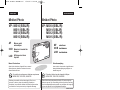 1
1
-
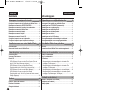 2
2
-
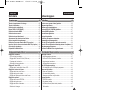 3
3
-
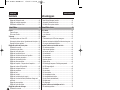 4
4
-
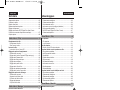 5
5
-
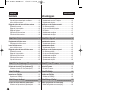 6
6
-
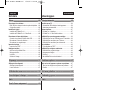 7
7
-
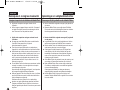 8
8
-
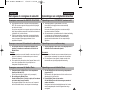 9
9
-
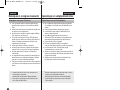 10
10
-
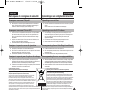 11
11
-
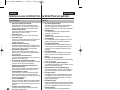 12
12
-
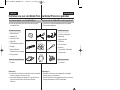 13
13
-
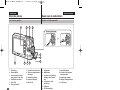 14
14
-
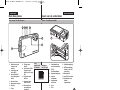 15
15
-
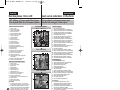 16
16
-
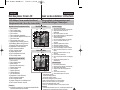 17
17
-
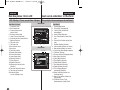 18
18
-
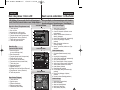 19
19
-
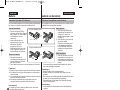 20
20
-
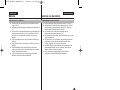 21
21
-
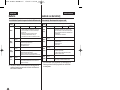 22
22
-
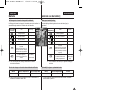 23
23
-
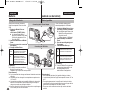 24
24
-
 25
25
-
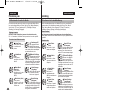 26
26
-
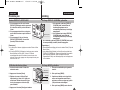 27
27
-
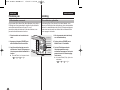 28
28
-
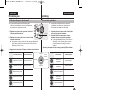 29
29
-
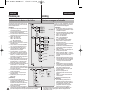 30
30
-
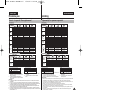 31
31
-
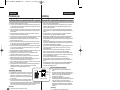 32
32
-
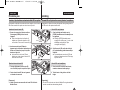 33
33
-
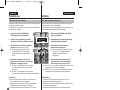 34
34
-
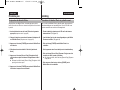 35
35
-
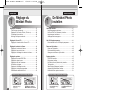 36
36
-
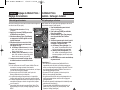 37
37
-
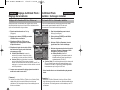 38
38
-
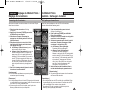 39
39
-
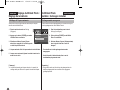 40
40
-
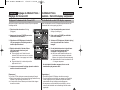 41
41
-
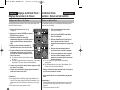 42
42
-
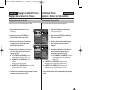 43
43
-
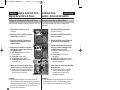 44
44
-
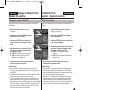 45
45
-
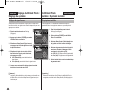 46
46
-
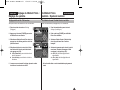 47
47
-
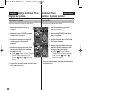 48
48
-
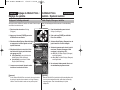 49
49
-
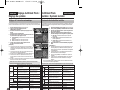 50
50
-
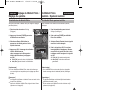 51
51
-
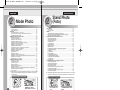 52
52
-
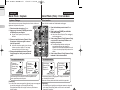 53
53
-
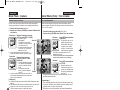 54
54
-
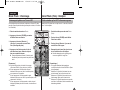 55
55
-
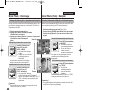 56
56
-
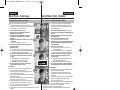 57
57
-
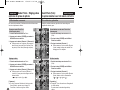 58
58
-
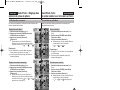 59
59
-
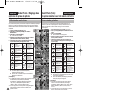 60
60
-
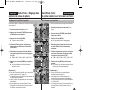 61
61
-
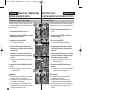 62
62
-
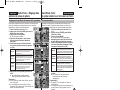 63
63
-
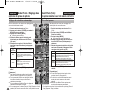 64
64
-
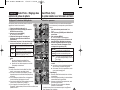 65
65
-
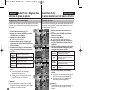 66
66
-
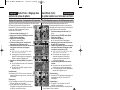 67
67
-
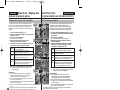 68
68
-
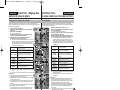 69
69
-
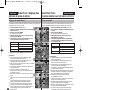 70
70
-
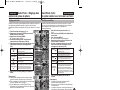 71
71
-
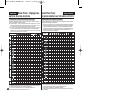 72
72
-
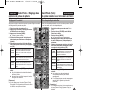 73
73
-
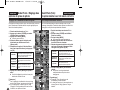 74
74
-
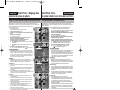 75
75
-
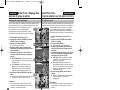 76
76
-
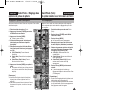 77
77
-
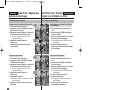 78
78
-
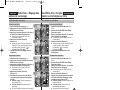 79
79
-
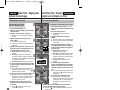 80
80
-
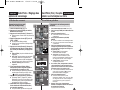 81
81
-
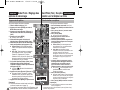 82
82
-
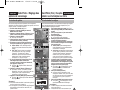 83
83
-
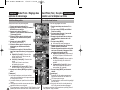 84
84
-
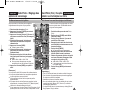 85
85
-
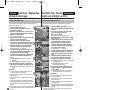 86
86
-
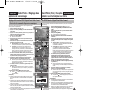 87
87
-
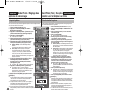 88
88
-
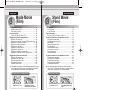 89
89
-
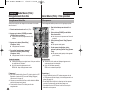 90
90
-
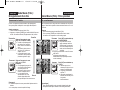 91
91
-
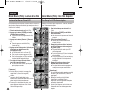 92
92
-
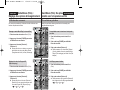 93
93
-
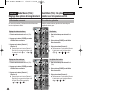 94
94
-
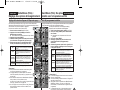 95
95
-
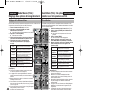 96
96
-
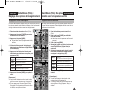 97
97
-
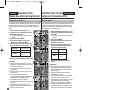 98
98
-
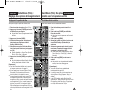 99
99
-
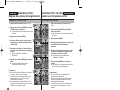 100
100
-
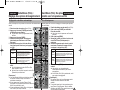 101
101
-
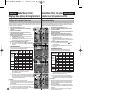 102
102
-
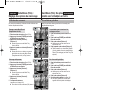 103
103
-
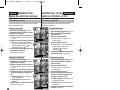 104
104
-
 105
105
-
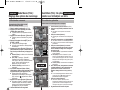 106
106
-
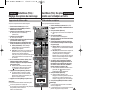 107
107
-
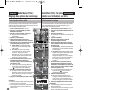 108
108
-
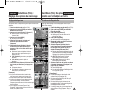 109
109
-
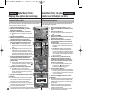 110
110
-
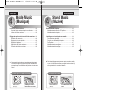 111
111
-
 112
112
-
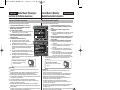 113
113
-
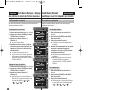 114
114
-
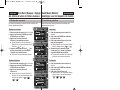 115
115
-
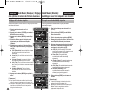 116
116
-
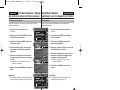 117
117
-
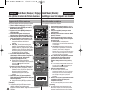 118
118
-
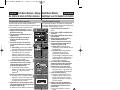 119
119
-
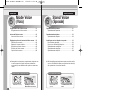 120
120
-
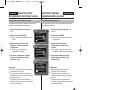 121
121
-
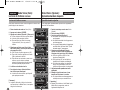 122
122
-
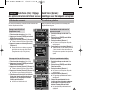 123
123
-
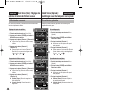 124
124
-
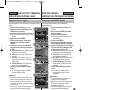 125
125
-
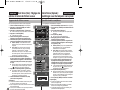 126
126
-
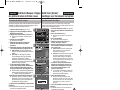 127
127
-
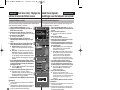 128
128
-
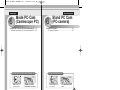 129
129
-
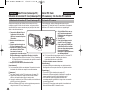 130
130
-
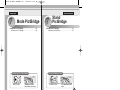 131
131
-
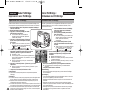 132
132
-
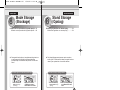 133
133
-
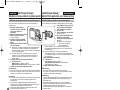 134
134
-
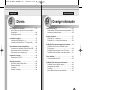 135
135
-
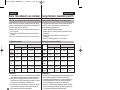 136
136
-
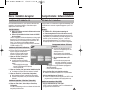 137
137
-
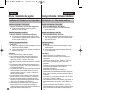 138
138
-
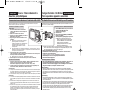 139
139
-
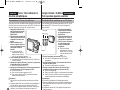 140
140
-
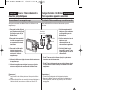 141
141
-
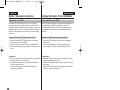 142
142
-
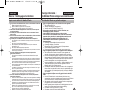 143
143
-
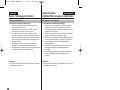 144
144
-
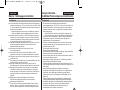 145
145
-
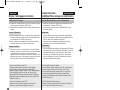 146
146
-
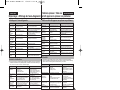 147
147
-
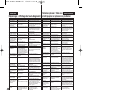 148
148
-
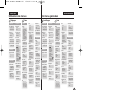 149
149
-
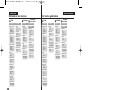 150
150
-
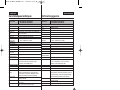 151
151
-
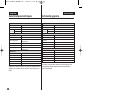 152
152
-
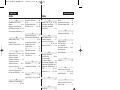 153
153
-
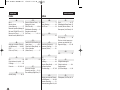 154
154
-
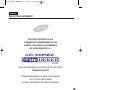 155
155
-
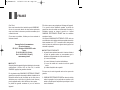 156
156
-
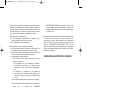 157
157
-
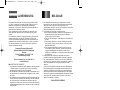 158
158
-
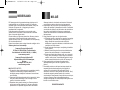 159
159
-
 160
160
-
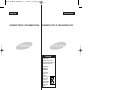 161
161
Samsung VP MS10, MS10BL, MS10S, MS10R Handleiding
- Categorie
- Telefoons
- Type
- Handleiding
in andere talen
Gerelateerde papieren
-
Samsung VP-M2100S Handleiding
-
Samsung VP X105, X105L Handleiding
-
Samsung VP-M102S Handleiding
-
Samsung VP-MM12S Handleiding
-
Samsung VP X220, X220L Handleiding
-
Samsung VP D6040, D6040i Handleiding
-
Samsung VP-D376 Handleiding
-
Samsung VP-D371WI Handleiding
-
Samsung VP D964W, D964Wi Handleiding
-
Samsung VP-D963(I) de handleiding